HEIDENHAIN MANUALPlus 620 (54843x-04) CNC Control Manuel utilisateur
Ajouter à Mes manuels680 Des pages
▼
Scroll to page 2
of
680
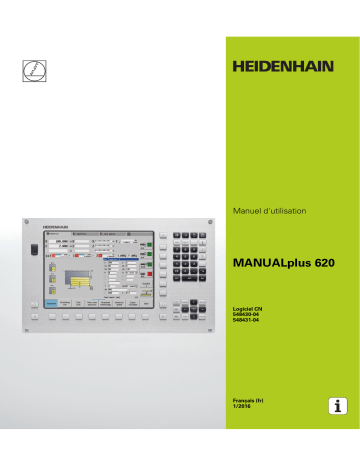
Manuel d'utilisation
MANUALplus 620
Logiciel CN
548430-04
548431-04
Français (fr)
1/2016
Eléments de commande de la
MANUALplus
Touches de navigation
Touche
Fonction
Curseur vers le haut / vers le bas
Eléments de commande à l'écran
Touche
Fonction
Commute les dessins d'aide entre les
usinages extérieurs et intérieurs (uniquement
lors de la programmation des cycles)
Curseur à gauche / à droite
Page écran/de dialogue, suivante/précédente
Sans fonction
Aller au début/à la fin du programme/de la
liste
Softkeys : choix de fonction à l'écran
Passe à gauche/à droite dans le menu des
softkeys
Passe au menu suivant dans le menu PLC
Touches des modes de fonctionnement
Touche
Fonction
Modes de fonctionnement Machine :
Mode Manuel
Déroulement du programme
Modes de programmation
smart.Turn
DINplus
DIN/ISO
Touche
0
9
Fonction
Touches numériques 0-9
Saisie d'une valeur numérique
Utilisation du menu
Point décimal
Inversion du signe des valeurs
Touche Esc : interrompre les dialogues et
monter dans le menu
Touche insérer : OK dans les dialogues, et
nouvelles séquences CN dans l'éditeur
Effacer bloc : efface le bloc sélectionné
Données d'outils et données technologiques
Backspace : efface le caractère à gauche du
curseur
Organisation :
Touche CE : efface les messages d'erreur en
mode Machine
Paramètre
Organisation des fichiers
Transfert
Diagnostic
Touches smart.Turn
Touche
Touches du pavé numérique
Fonction
Accéder au formulaire suivant
Accéder au groupe suivant / précédent
Suivant : Active des champs de saisie pour
pouvoir procéder à la programmation dans
des dialogues
Enter : validation de la saisie
Touches spéciales
Touche
ERR
CALC
Fonction
Touche erreur : ouvre la fenêtre des erreurs
Accède à la calculatrice intégrée
Touche Info : affiche des informations
complémentaires dans l'éditeur de
paramètres
GOTO
Activer les fonctions spéciales (par ex.
options de programmation ou clavier
alphabétique)
Print Screen : génère une capture d'écran
Touche DIADUR
Panneau de commande machine
Touche
Fonction
Démarrage du cycle / Arrêt du cycle
Arrêt de l'avance
Arrêt broche
Marche broche - sens M3/M4
Broche "par à coups" – sens M3/M4 La broche
continue de tourner tant vous maintenez la
touche enfoncée.
Touches de sens manuelles +X/–X
Panneau de commande de la MANUALplus
MANUALplus 620, Logiciels et
fonctions
Le présent manuel décrit les fonctions disponibles sur la
MANUALplus avec le logiciel CN 548430-04 ou 548431-04.
La programmation smart.Turn et DIN PLUS ne figure pas dans ce
manuel. Ces fonctions sont décrites dans le manuel d'utilisation
"Programmation smart.Turn et DIN PLUS" (ID 685556-xx). Adressezvous à HEIDENHAIN pour recevoir ce Manuel d'utilisation.
A l'aide des paramètres-machine, le constructeur de la machine
adapte l'ensemble des fonctions de la commande à sa machine. Il se
peut par conséquent que ce manuel présente aussi des fonctions qui
ne sont pas disponibles sur toutes les MANUALplus.
Les fonctions de la MANUALplus qui ne sont pas forcément
disponibles sur toutes les machines sont par exemple :
Le positionnement de la broche (M19) et l'outil tournant
Les usinages avec l'axe C ou l'axe Y
Contactez le constructeur de votre machine pour connaître les
fonctions spécifiques de votre machine.
HEIDENHAIN et plusieurs constructeurs de machines proposent des
stages de programmation TNC. Il est conseillé de participer à ce type
de stages afin de se familiariser rapidement avec les fonctions de la
MANUALplus.
HEIDENHAIN propose les solutions logicielles DataPilot MP 620 et
DataPilot CP 640 comme solutions pour PC adaptées à la
MANUALplus 620 et à la CNC PILOT 640. Le DataPilot convient
pour une utilisation en atelier, à proximité de la machine, pour le
travail en bureau d'études ou de préparation à l'usinage, ou encore
pour les formations. Le DataPilot fonctionne sur PC équipé du
système d'exploitation WINDOWS.
Lieu d'implantation prévu
D'après la norme CEI 55022, la MANUALplus fait partie de la classe A.
Elle est prévue pour fonctionner principalement dans les milieux
industriels.
Information légale
Ce produit utilise un logiciel open source (code source ouvert). Vous
trouverez d'autres informations sur la commande au chapitre
Mode Organisation
Softkey INFORMATIONS SUR LA LICENCE
HEIDENHAIN MANUALplus 620
5
Nouvelles fonctions du logiciel 548328-04
Dans le sous-mode de fonctionnement "Simulation", il es possible
de mettre la description du contour (pièce brute et pièce finie) en
miroir et de la sauvegarder. Cela vous permet ensuite de réinsérer
ces contour en mode smart.Turn (voir page 518)
Sur les machines avec contre-broche, il est désormais possible de
sélectionner la broche de la pièce dans le menu TSF (voir page 111).
Sur les machines avec contre-broche, il est désormais possible
d'effectuer pour la contre-broche (voir Page 111).
La documentation utilisateur est maintenant disponible dans le système d'aide contextuel TURNguide (voir Page 70).
Dans la gestion de projets, vous pouvez créer vos propres répertoires de projets afin de gérer les fichiers communs à un projet de
manière centralisée (voir Page 146).
En utilisant un système de changement d'outil manuel, il est possible de changer les outils qui ne se trouveraient pas dans la tourelle,
pendant l'exécution du programme (voir Page 537).
Le sous-mode "Apprentissage" inclut désormais des cycles de gravure (voir Page 366).
Lors de la sauvegarde de données d'outils, une fenêtre de dialogue
permet maintenant de sélectionner les données qui doivent être
sauvegardées ou importées (voir Page 621).
La fonction G30 est désormais disponible pour convertir des fonctions G, des fonctions M et des numéros de broches, ainsi que pour
mettre en miroir des déplacements et des données d'outils (voir
manuel d'utilisation smart.Turn et programmation DIN)
La fonction G "Déplacement sur butée fixe" (G916) est désormais
disponible pour transférer une pièce sur une deuxième broche
mobile ou pour exercer une pression de la poupée sur la pièce (voir
manuel d'utilisation smart.Turn et programmation DIN).
La fonction G925 sert à définir et surveiller la force de pression maximale sur un axe. Avec cette fonction, une contre-broche peut par
exemple servir de poupée mécatronique (voir manuel d'utilisation
Programmation smart.Turn et DIN).
Pour éviter les collisions qui pourraient résulter d'opérations d'usinage de gorges incomplètes, il existe désormais la fonction G917.
Celle-ci permet d'activer un contrôle de l'usinage de gorges en surveillant l'erreur de poursuite (voir manuel d'utilisation Programmation smart.Turn et DIN).
6
Avec l'option de synchronisation des broches G720, il est possible
de synchroniser les vitesses de rotation de deux broches (ou plus)
d'un point de vue angulaire, avec un rapport de réduction ou un
décalage défini (voir manuel d'utilisation Programmation smart.Turn
et DIN).
Il existe désormais un nouveau cycle "Taillage de roue dentée"
(G808) pour le fraisage de dentures extérieures et de profils en combinaison avec la synchronisation (G720) (voir manuel d'utilisation
Programmation smart.Turn et DIN).
Avec G924, une "vitesse de rotation fluctuante" peut être programmée afin d'éviter les fréquences de résonances (voir manuel d'utilisation Programmation smart.Turn et DIN).
HEIDENHAIN MANUALplus 620
7
Nouvelles fonctions des logiciels 548328-05 et
54843x-01
Vous pouvez maintenant autoriser ou verrouiller l'accès à la commande avec la softkey "Accès externe" en mode Organisation.(voir
aussi "Le mode Organisation" à la page 568)
La calculatrice peut maintenant être activée dans chaque application
et reste active même après un changement de mode de fonctionnement. Les valeurs numériques figurant dans le champ de saisie actif
peuvent désormais être validées avec les softkeys Prendre la
valeur actuelle et Valider la valeur (voir aussi "La calculatrice" à
la page 62).
Les palpeurs de table peuvent être étalonnés dans le menu "Configuration machine" (voir aussi "Etalonner le palpeur de table" à la page
113).
Le point zéro pièce peut maintenant être initialisé avec un palpeur
dans le sens de l'axe Z (voir aussi "Configurer la machine" à la page
104).
Dans le sous-mode "Apprentissage", les surépaisseurs de pièce
brute RI et RK ont été ajoutées dans les cycles de tournage de gorges, pour les opérations de finition (voir aussi "Tournage de gorges
radiales, finition – Etendu" à la page 269).
Les surépaisseurs de pièce brute RI et RK ont été ajoutées dans les
Units de tournage de gorges et dans le cycle G869, pour les finitions
(voir manuel d'utilisation Programmation smart.Turn et DIN).
Sur les machines équipées d'un axe B, il est maintenant possible
d'usiner des perçages et des fraisages dans un plan incliné dans
l'espace. Par ailleurs, avec l'axe B, vous pouvez utiliser les outils
avec encore plus de flexibilité pour les opérations de tournage (voir
manuel d'utilisation Programmation smart.Turn et DIN).
La commande propose maintenant un grande nombre de cycles de
palpage aux utilisations multiples (voir manuel d'utilisation Programmation smart.Turn et DIN).
Etalonnage du palpeur à commutation
Mesurer le cercle, le cercle gradué, l'angle et la position de l'axe C
Compensation d'alignement
Mesure un point, mesure deux points
Chercher un trou ou un tenon
Initialiser le point zéro dans l'axe Z ou l'axe C
Etalonnage automatique d'outils
8
Sur la base d'une suite logique d'usinage, la nouvelle fonction TURN
PLUS crée automatiquement des programmes CN pour les opérations de fraisage-tournage (voir manuel d'utilisation Programmation
smart.Turn et DIN).
La fonction G940 permet de calculer la longueur de l'outil dans la
position définie pour l'axe B (voir manuel d'utilisation Programmation smart.Turn et DIN).
Pour les opérations d'usinage nécessitant un desserrage/resserrage
de la pièce, la fonction G44 permet de définir un point de séparation
sur le contour défini (voir manuel d'utilisation Programmation
smart.Turn et DIN).
La fonction G927 permet de convertir la longueur de l'outil pour
obtenir sa position de référence (axe B = 0) (voir manuel d'utilisation
Programmation smart.Turn et DIN).
Les gorges définies avec G22 peuvent dorénavant être usinées avec
le nouveau cycle 870 Gorges ICP (voir manuel d'utilisation Programmation smart.Turn et DIN).
HEIDENHAIN MANUALplus 620
9
Nouvelles fonctions du logiciel 54843x-02
La fonction auxiliaire "Décalage du point zéro" a été ajoutée à la programmation ICP (voir aussi "Décaler un point zéro" à la page 410).
Pour les contours ICP, un formulaire de saisie permet maintenant de
calculer les cotes d'ajustement et les filets internes (voir aussi "Ajustements et filetages intérieurs" à la page 405).
Les fonctions auxiliaires "Duplication linéaire, circulaire et image
miroir" ont été ajoutées dans l'éditeur ICP (voir aussi "Dupliquer une
section de contour en linéaire" à la page 410).
Un formulaire de saisie permet de régler l'heure du système (voir
aussi "Afficher les temps de fonctionnement" à la page 114).
Le cycle de tronçonnage G859 a été complété par les paramètres K,
SD et U (voir aussi "Tronçonnage" à la page 286).
Pour le tournage de gorges ICP, il est dorénavant possible de définir
un angle d'approche et un angle de sortie (voir aussi "Finition du tournage de gorges radiales ICP" à la page 277).
Avec TURN PLUS, vous pouvez maintenant créer des programmes
d'usinage avec contre-broche et des programmes d'usinage avec
outils multiples (voir manuel d'utilisation smart.Turn et programmation DIN).
La fonction G797 Surfaçage permet maintenant de sélectionner un
contour de fraisage (voir manuel d'utilisation smart.Turn et programmation DIN).
Le paramètre Y a été ajouté à la fonction G720 (voir manuel d'utilisation smart.Turn et programmation DIN).
Les paramètres O et U ont été ajoutés à la fonction G860 (voir
manuel d'utilisation smart.Turn et programmation DIN).
10
Nouvelles fonctions du logiciel 54843x-03
En mode Apprentissage, le paramètre RB a été ajouté aux cycles
Figure axiale, Figure radiale, Contour ICP axial et Contour ICP
radial.(voir "Cycles de fraisage" à la page 336)
En mode Apprentissage, les paramètres SP et SI ont été ajoutés à
tous les cycles de taraudage.(voir "Cycles de perçage" à la page 318)
En mode Simulation, la représentation 3D a été étendue (voir
"Représentation 3D" à la page 512)
Un graphique de contrôle de l'outil a été ajouté dans l'éditeur d'outil
(voir "Graphique de contrôle d'outil" à la page 531)
Vous avez la possibilité d'entrer un numéro ID directement dans la
liste de la tourelle (voir "Editer la liste de la tourelle" à la page 96)
Les possibilités de filtre dans la liste d'outils ont été étendues (voir
"Trier et filtrer le contenu de la liste d'outils" à la page 528)
En mode Transfert, la fonction de sauvegarde d'outils a été étendue
(voir "Transférer les données d'outils" à la page 621)
En mode Transfert, la fonction d'importation d'outils a été étendue
(voir "Importer des données d'outils de la CNC PILOT 4290" à la page
629)
La définition des valeurs d'offset pour les décalages G53, G54 et
G55 a été ajoutée à l'élément de menu "Valeurs d'axes" (voir "Définir
l'offset" à la page 106)
Une surveillance de la charge a été programmée en mode Exécution
de programme (voir "Surveillance de la charge (option)" à la page
135)
En mode Exécution de programme, il est désormais possible d'activer des sections masquables (voir "Exécution de programme" à la
page 129)
Une fonction demandant des informations sur l'état de l'outil a été
ajoutée (voir "Contrôle de la durée d'utilisation de l'outil", à la page
101), (voir "Editer la durée de vie des outils" à la page 535)
Un paramètre utilisateur permettant d'activer et de désactiver le
mode Simulation avec le fin de course logiciel a été introduit (voir
"Liste des paramètres-machine" à la page 571)
Un paramètre utilisateur permettant d'inhiber des messages
d'erreur avec le fin de course logiciel a été introduit (voir "Liste des
paramètres-machine" à la page 571)
Un paramètre utilisateur permettant d'exécuter un changement
d'outil (programmé dans le dialogue T, S, F) avec Start CN a été
introduit (voir "Liste des paramètres-machine" à la page 571)
Un paramètre utilisateur permettant de subdiviser le dialogue T, S,
F en plusieurs dialogues distincts a été introduit (voir "Liste des paramètres-machine" à la page 571)
Le paramètre WE a été ajouté à la fonction G32 (voir manuel d'utilisation Programmation smart.Turn et DIN)
Les paramètres U, V et W ont été ajoutés aux fonctions G51, G56
et G59 (voir manuel d'utilisation Programmation smart.Turn et DIN)
HEIDENHAIN MANUALplus 620
11
Des paramètres permettant d'étendre la compatibilité de la description de contour ICP ont été ajoutés aux fonctions G0, G1, G12/G13,
G101, G102/G103, G110, G111, G112/G113, G170, G171, G172/
G173, G180, G181 et G182/G183 (voir manuel d'utilisation Programmation smart.Turn et DIN).
Le paramètre C a été ajouté à la fonction G808 (voir manuel d'utilisation Programmation smart.Turn et DIN).
Le paramètre U a été ajouté aux fonctions G810 et G820 (voir
manuel d'utilisation Programmation smart.Turn et DIN).
Le paramètre D a été ajouté aux fonctions G4 et G860 (voir manuel
d'utilisation Programmation smart.Turn et DIN).
Le paramètre B a été ajouté à la fonction G890 (voir manuel d'utilisation Programmation smart.Turn et DIN).
Le paramètre RB a été ajouté aux Units G840 Fraisage de contour
figures et G84X Fraisage de poches figures (voir manuel d'utilisation
Programmation smart.Turn et DIN).
Les paramètres SP et SI ont été ajoutés à toutes les Units de taraudage (voir manuel d'utilisation Programmation smart.Turn et DIN).
La fonction G48 permettant de limiter les vitesses d'avance rapide
des axes linéaires et rotatifs a été ajoutée (voir manuel d'utilisation
Programmation smart.Turn et DIN).
Les fonctions G53, G54 et G55 ont été introduites pour décaler le
point zéro avec des valeurs d'offset (voir manuel d'utilisation Programmation smart.Turn et DIN).
Les fonctions de superposition des déplacements d'axes G725
Tournage excentrique, G726 Transition excentrique et G727 Tournage non arrondi ont été ajoutées (voir manuel d'utilisation Programmation smart.Turn et DIN).
Les fonctions de surveillance de la charge G995 Définir la zone de
surveillance et G996 Type de surveillance de la charge ont été introduites (voir manuel d'utilisation Programmation smart.Turn et DIN).
Le mode CAP prend désormais en charge les outils avec des supports de changement rapide (voir manuel d'utilisation Programmation smart.Turn et DIN).
Le mode smart.Turn propose un affichage sous forme d'arborescence (voir manuel d'utilisation Programmation smart.Turn et DIN).
Il est maintenant possible de définir des sections masquables en
mode smart.Turn (voir manuel d'utilisation Programmation
smart.Turn et DIN).
Une fonction permettant d'exporter des informations sur l'état des
outils a été introduite (voir manuel d'utilisation Programmation
smart.Turn et DIN).
12
Nouvelles fonctions du logiciel 54843x-04
La fonction "Cotation du contour" a été introduite dans le sous-mode
"Simulation" (voir "Cotation" à la page 520)
La fonction "Sauvegarde des contours" a été étendue dans le sousmode "Simulation" (voir "Sauvegarder le contour" à la page 518)
L'affichage de la tête B est pris en charge dans le sous-mode "Simulation" (voir "Représenter le porte-outil dans le sous-mode Simulation" à la page 511)
Dans le sous-mode "Apprentissage", la pièce brute s'actualise également pour les perçages centriques (voir "Actualisation de contour
dans le sous-mode Apprentissage" à la page 152)
Dans le sous-mode "Apprentissage", le paramètre GK se programme
aussi désormais en négatif pour les filetages coniques (voir "Cycles
de filetage et de dégagement" à la page 290)
Les groupes de contours sont pris en charge dans le sous-mode
"Editeur ICP". Le numéro du groupe de contour est affiché en haut à
gauche de la fenêtre graphique (voir "Groupes de contours" à la page
502)
Le paramètre machine 602414 est maintenant analysé dans le sousmode "Apprentissage" de manière à ce qu'ici aussi les options "Diviser élément fond" et "Traversée avec relevage" soient disponibles
(voir "Cycles de gorges" à la page 230)
Nouveau paramètre machine 602023 pour la conversion des
contours ICP (voir "Liste des paramètres-machine" à la page 571)
Le paramètre d'usinage pour l'approche et la sortie ont été adaptés
(voir "Liste des paramètres-machine" à la page 571)
Le type d'outil "alésoir" (Type 43 sur CNC PILOT 4290) est pris en
charge (voir "Types d'outils" à la page 525)
La navigation et l'affichage des paramètres d'outils ont été améliorés (voir "Naviguer dans la liste d'outils" à la page 527)
Le paramètre d'outil "Type d'emplacement" a été ajouté (voir "Paramètres généraux des outils" à la page 541)
Les systèmes d'emplacements de magasins sont pris en charge
(voir "Editer la liste du magasin" à la page 97)
Les corrections d'outils peuvent désormais être programmées soit
avec la manivelle soit avec un dialogue (voir "Corrections d'outils" à
la page 120), (voir "Corrections d'outils dans le sous-mode Apprentissage" à la page 157)
Lors de la définition de l'axe C, vous pouvez attribuer une valeur donnée à la position actuelle (voir "Initialisation des valeurs de l'axe C" à
la page 110)
Il est désormais possible de laisser plusieurs programmes principaux s'exécuter automatiquement les uns à la suite des autres. Pour
ce faire, une liste de programmes est créée. Pour chaque programme, il est possible d'indiquer la fréquence à laquelle il dit être
exécuté avant de lancer le programme suivant (voir "Tâche automatique" à la page 130)
L'état d'exécution continue reste actif même après un redémarrage
de la commande dans le sous-mode "Exécution de programme" (voir
"Sous-mode Exécution de programme" à la page 126)
HEIDENHAIN MANUALplus 620
13
Après avoir désélectionné l'affichage de la séquence de programme, les programmes peuvent être supprimés du gestionnaire
de fichiers, même s'ils sont sélectionnés en mode "Exécution de
programme" (voir "Sous-mode Exécution de programme" à la page
126)
Sur les systèmes avec axe C, la visualisation de positions peut être
configurée par le constructeur de la machine dans la vue des données machine (lettre d'identification de l'axe et index)
Des paramètres pour les axes auxiliaires ont été ajoutés dans les
fonctions G0, G1 et G701.
Il est désormais possible d'utiliser les softkeys pour programmer les
variables en mode smart.Turn (voir manuel d'utilisation Programmation smart.Turn et DIN).
Le nombre de variables locales est passé de 30 à 99 (voir manuel
d'utilisation Programmation smart.Turn et DIN).
Il est désormais possible d'interroger l'état des décalages G920/
G921 dans le programme CN avec les variables #n920(G) (voir
manuel d'utilisation Programmation smart.Turn et DIN).
En mode smart.Turn, le numéro d'une fonction M peut désormais
également être définie avec une variable (voir manuel d'utilisation
Programmation smart.Turn et DIN).
Jusqu'à quatre groupes de de contours sont pris en charge en mode
smart.Turn (voir manuel d'utilisation Programmation smart.Turn et
DIN).
Dans l'un des programmes générés avec le sous-mode CAP, l'outil
revient au point de changement d'outil une fois l'étape d'usinage de
gorge terminée (voir manuel d'utilisation Programmation smart.Turn
et DIN).
L'un des programmes générés avec le sous-mode CAP permet de
travailler avec une programmation géométrique simplifiée (voir
manuel d'utilisation Programmation smart.Turn et DIN).
La fonction TURNPLUS peut désormais aussi être utilisée en mode
INCH (voir manuel d'utilisation Programmation smart.Turn et DIN).
Le paramètre CW a été changé sous forme de question "Inverser
outil Oui/Non" (voir manuel d'utilisation Programmation smart.Turn
et DIN).
Le paramètre Q est supporté dans la fonction G99 (voir manuel d'utilisation Programmation smart.Turn et DIN).
Le paramètre DO de l'exécution de programme a été directement
ajouté aux cycles G860 Gorge de contour ICP et Gorges de contour
(voir manuel d'utilisation Programmation smart.Turn et DIN).
Le paramètre "Type d'accès de l'outil" peut désormais aussi être
changé en paramètre d'usinage via les paramètres d'usinage en
mode smart.Turn (voir manuel d'utilisation Programmation
smart.Turn et DIN).
La fonction G154 Trajectoire courte en C a été ajoutée (voir manuel
d'utilisation Programmation smart.Turn et DIN).
Le paramètre O de l'exécution de programme a été ajouté à la fonction G741 (voir manuel d'utilisation Programmation smart.Turn et
DIN).
L'option de programmation "Pré-perçage au point de référence de la
figure" a été ajoutée au paramètre A de la fonction G845 (voir
manuel d'utilisation Programmation smart.Turn et DIN).
14
La plage de programmation de la profondeur de perçage du cycle de
perçage a été étendue (voir manuel d'utilisation Programmation
smart.Turn et DIN).
Plus aucun message d'erreur n'est émis lorsque l'outil utilise un
tranchant auxiliaire pour usiner dans les cycles de tournage parallèles aux axes (voir manuel d'utilisation Programmation smart.Turn et
DIN).
Les paramètres d'usinage sont affichés en millimètres ou en pouces
(inch), selon ce qui a été défini au paramètre CfgUnitOfMeasure.
HEIDENHAIN MANUALplus 620
15
16
Remarques sur ce manuel
Remarques sur ce manuel
Vous trouverez ci-après une liste des symboles utilisés dans ce
manuel ainsi que leurs significations
Ce symbole signale que vous devez tenir compte des
remarques particulières relatives à la fonction concernée.
Ce symbole signale qu'il existe un ou plusieurs dangers en
relation avec l'utilisation de la fonction décrite :
Dangers pour la pièce
Dangers pour l'élément de fixation
Dangers pour l'outil
Dangers pour la machine
Dangers pour l'opérateur
Ce symbole signale que la fonction décrite doit être
adaptée par le constructeur de votre machine. La fonction
décrite peut donc agir différemment d'une machine à
l'autre.
Ce symbole vous signale qu'un autre manuel d'utilisation
contient davantage d'informations sur cette fonction.
Modifications souhaitées ou découverte d'une
"coquille"?
Nous nous efforçons en permanence d'améliorer notre
documentation. N'hésitez pas à nous faire part de vos suggestions en
nous écrivant à l'adresse e-mail suivante :
tnc-userdoc@heidenhain.de.
HEIDENHAIN MANUALplus 620
17
18
Remarques sur ce manuel
Sommaire
1
2
3
4
5
6
7
8
9
10
Introduction et principes de base
Remarques sur l'utilisation
Mode Machine
Programmation-cycles
Programmation ICP
Sous-mode Simulation
Base de données technologiques et base de
données d'outils
Mode Organisation
Tableaux et résumés
Résumé des cycles
HEIDENHAIN MANUALplus 620
19
1 Introduction et principes de base ..... 39
1.1 La MANUALplus ..... 40
MANUALplus pour les tours à cycles ..... 40
MANUALplus pour les tours à CNC ..... 40
1.2 Configuration ..... 41
Position du chariot ..... 41
Systèmes de porte-outil ..... 41
L'axe C ..... 42
L'axe Y ..... 42
Usinage intégral ..... 43
1.3 Caractéristiques ..... 44
Configuration ..... 44
Modes de fonctionnement ..... 44
1.4 Sauvegarde des données ..... 46
1.5 Explication des expressions utilisées ..... 47
1.6 Structure de la MANUALplus ..... 48
1.7 Principes de base ..... 49
Systèmes de mesure et marques de référence ..... 49
Désignation des axes ..... 49
Système de coordonnées ..... 50
Coordonnées absolues ..... 50
Coordonnées incrémentales ..... 51
Coordonnées polaires ..... 51
Point zéro machine ..... 51
Point zéro pièce ..... 52
Unités de mesure ..... 52
1.8 Dimensions d'outil ..... 53
Longueurs d'outil ..... 53
Corrections d'outils ..... 53
Compensation du rayon de la dent (CRD) ..... 54
Compensation du rayon de la fraise (CRF) ..... 54
HEIDENHAIN MANUALplus 620
21
2 Remarques sur l'utilisation ..... 55
2.1 Description générale ..... 56
Utilisation ..... 56
Configuration ..... 56
Programmer - Apprentissage ..... 56
Programmation - smart.Turn ..... 56
2.2 L'MANUALplus écran ..... 57
2.3 Utilisation et saisie des données ..... 58
Modes de fonctionnement ..... 58
Sélection du menu ..... 59
Softkeys ..... 59
Programmation des données ..... 60
Dialogue smart.Turn ..... 60
Opérations des listes ..... 61
Clavier alphabétique ..... 61
2.4 La calculatrice ..... 62
Fonctions de la calculatrice ..... 62
Positionner la calculatrice ..... 64
2.5 Types de programme ..... 65
2.6 Les messages d'erreur ..... 66
Afficher les erreurs ..... 66
Ouvrir la fenêtre des messages d'erreur ..... 66
Fermer la fenêtre des messages d'erreur ..... 66
Messages d'erreur détaillés ..... 67
Softkey INFO INTERNE ..... 67
Effacer les erreurs ..... 68
Journal d'erreurs ..... 68
Journal de touches ..... 69
Enregistrer des fichiers Service ..... 69
2.7 Système d'aide contextuelle TURNguide ..... 70
Application ..... 70
Travail avec TURNguide ..... 71
Télécharger les fichiers d'aide actualisés ..... 75
2.8 Le poste de programmation DataPilot ..... 77
Application ..... 77
Utilisation ..... 77
22
3 Mode Machine ..... 79
3.1 Mode Machine ..... 80
3.2 Mise sous tension/hors tension ..... 81
Mise sous tension ..... 81
Surveillance des encodeurs EnDat ..... 81
Franchissement des références ..... 82
Mise hors tension ..... 83
3.3 Données machine ..... 84
Programmation des données machine ..... 84
Affichage des données-machine ..... 88
Etats des cycles ..... 92
Avance des axes ..... 92
Broche ..... 92
3.4 Configurer le tableau d'emplacements ..... 93
Machine avec porte-outil (Multifix) ..... 93
Machine avec tourelle ..... 94
Machine avec magasin ..... 94
Utiliser la liste d'outils pour définir la liste de la tourelle ..... 95
Editer la liste de la tourelle ..... 96
Editer la liste du magasin ..... 97
Appel d'outil ..... 99
Outils tournants ..... 100
Outils dans différents quadrants ..... 100
Contrôle de la durée d'utilisation de l'outil ..... 101
3.5 Configurer la machine ..... 104
Définir le point zéro pièce ..... 105
Définir l'offset ..... 106
Franchir les références des axes ..... 107
Régler la zone de sécurité ..... 108
Initialisation du point de changement d'outil ..... 109
Initialisation des valeurs de l'axe C ..... 110
Configuration des cotes de la machine ..... 112
Etalonner le palpeur de table ..... 113
Afficher les temps de fonctionnement ..... 114
Régler l'heure du système ..... 115
3.6 Etalonner les outils ..... 116
Effleurer ..... 117
Palpeur (palpeur de table) ..... 118
Système optique ..... 119
Corrections d'outils ..... 120
HEIDENHAIN MANUALplus 620
23
3.7 Mode manuel ..... 122
Changer l'outil ..... 122
Broche ..... 122
Mode Manivelle ..... 122
Touches de sens manuelles ..... 123
Cycles d'apprentissage en mode Machine ..... 123
3.8 Sous-mode Apprentissage ..... 124
Mode Apprentissage ..... 124
Programmer des cycles d'apprentissage ..... 125
3.9 Sous-mode Exécution de programme ..... 126
Charger un programme ..... 126
Comparer des listes d'outils ..... 127
Avant l'exécution du programme ..... 127
Recherche de la séquence de démarrage ..... 128
Exécution de programme ..... 129
Tâche automatique ..... 130
Corrections pendant l'exécution du programme ..... 131
Exécution de programme en "mode Dry Run" ..... 134
3.10 Surveillance de la charge (option) ..... 135
Usinage de référence ..... 137
Vérifier les valeurs de référence ..... 138
Adapter les valeurs limites ..... 140
Usinage avec surveillance de charge ..... 141
3.11 Simulation graphique ..... 142
3.12 Gestionnaire de programmes ..... 143
Sélection des programmes ..... 143
Gestionnaire de fichiers ..... 145
Gestionnaire de projets ..... 146
3.13 Conversion DIN ..... 147
Exécuter la conversion ..... 147
3.14 Unités de mesure ..... 148
24
4 Programmation-cycles ..... 149
4.1 Travailler avec des cycles ..... 150
Point de départ du cycle ..... 150
Figures d'aide ..... 151
Macros DIN ..... 151
Test graphique (simulation) ..... 151
Actualisation de contour dans le sous-mode Apprentissage ..... 152
Touches de cycles ..... 152
Fonctions auxiliaires (fonctions M) ..... 153
Commentaires ..... 153
Menu des cycles ..... 154
Corrections d'outils dans le sous-mode Apprentissage ..... 157
Adresses utilisées dans de nombreux cycles ..... 158
4.2 Cycles de la pièce brute ..... 159
Pièce brute barre/tube ..... 160
Contour de la pièce brute ICP ..... 161
4.3 Coupes monopasses ..... 162
Positionnement en avance rapide ..... 163
Aller au point de changement d'outil ..... 164
Usinage linéaire longitudinal ..... 165
Usinage linéaire transversal ..... 166
Usinage linéaire en pente ..... 167
Usinage circulaire ..... 169
Chanfrein ..... 171
Arrondi ..... 173
Fonctions M ..... 175
HEIDENHAIN MANUALplus 620
25
4.4 Cycles Multipasses ..... 176
Position de l'outil ..... 177
Multipasses longitudinales ..... 179
Multipasses transversales ..... 181
Multipasses longitudinales – Etendu ..... 183
Multipasses transversales – Etendu ..... 185
Finition multipasses longitudinales ..... 187
Usinage, finition transversale ..... 188
Finition multipasses longitudinales – Etendu ..... 189
Finition multipasses transversales – Etendu ..... 191
Multipasses longitudinales, plongée ..... 193
Multipasses, plongée transversale ..... 195
Plongée longitudinale – Etendu ..... 197
Plongée transversale– Etendu ..... 199
Multipasses, plongée, finition, longitudinale ..... 201
Multipasses, plongée transversale, finition ..... 202
Multipasses, plongée longitudinale, finition - étendu ..... 204
Multipasses, plongée transversale, finition - étendu ..... 206
Multipasses ICP longitudinales parallèles au contour ..... 208
ICP transversale parallèle au contour ..... 211
Finition ICP longitudinale parallèle au contour ..... 214
Finition ICP transversale parallèle au contour ..... 216
Multipasses longitudinales ICP ..... 218
Multipasses ICP transversales ..... 220
Usinage ICP, Finition longitudinale ..... 222
Usinage ICP, Finition transversale ..... 224
Exemples de cycles multipasses ..... 226
26
4.5 Cycles de gorges ..... 230
Sens d'usinage et de prise de passe pour les cycles de gorges ..... 230
Position de dégagement ..... 231
Formes de contour ..... 231
Gorge radiale ..... 232
Gorge axiale ..... 234
Gorges radiales – Etendu ..... 236
Gorges axiales – Etendu ..... 238
Finition gorge radiale ..... 240
Finition gorge axiale ..... 242
Finition gorges radiales – Etendu ..... 244
Finition gorge axiale - Etendu ..... 246
Cycles de gorges radiales ICP ..... 248
Cycles de gorges axiales ICP ..... 250
Finition des gorges radiales ICP ..... 252
Finition des gorges axiales ICP ..... 254
Tournage de gorges ..... 256
Tournage de gorge radiale ..... 257
Tournage de gorge axiale ..... 259
Tournage de gorges radiales – Etendu ..... 261
Tournage de gorges axiales – Etendu ..... 263
Tournage de gorges radiales, finition ..... 265
Tourn. gorge axiale, finition ..... 267
Tournage de gorges radiales, finition – Etendu ..... 269
Tournage de gorges axiales, finition – Etendu ..... 271
Tournage de gorges radiales ICP ..... 273
Tournage de gorges axiales ICP ..... 275
Finition du tournage de gorges radiales ICP ..... 277
Finition du tournage de gorges axiales ICP ..... 279
Dégagement Forme H ..... 281
Dégagement Forme K ..... 283
Dégagement Forme U ..... 284
Tronçonnage ..... 286
Exemples de cycles de gorges ..... 288
HEIDENHAIN MANUALplus 620
27
4.6 Cycles de filetage et de dégagement ..... 290
Position du filetage, position du dégagement ..... 290
Superposition avec la manivelle ..... 291
Angle de prise de passe, profondeur du filet, répartition des passes ..... 292
Approche/sortie du filet ..... 292
Dernière passe ..... 293
Cycle de filetage (longitudinal) ..... 294
Cycle filetage (longitudinal) – Etendu ..... 296
Filetage conique ..... 298
Filetage API ..... 301
Reprise de filetage (longitudinal) ..... 303
Reprise de filetage (longitudinal) – Etendu ..... 304
Reprise de filetage conique ..... 306
Reprise de filetage API ..... 308
Dégagement DIN 76 ..... 310
Dégagement DIN 509 E ..... 312
Dégagement DIN 509 F ..... 314
Exemples de cycles de filetage et de dégagements ..... 316
4.7 Cycles de perçage ..... 318
Perçage axial ..... 319
Perçage radial ..... 321
Perçage profond axial ..... 323
Perçage profond radial ..... 326
Taraudage axial ..... 328
Taraudage radial ..... 330
Fraisage de filet axial ..... 332
Exemples de cycles de perçage ..... 334
4.8 Cycles de fraisage ..... 336
Positionnement rapide, fraisage ..... 337
Rainure axiale ..... 338
Figure axiale ..... 340
Contour ICP axial ..... 344
Fraisage sur la face frontale ..... 348
Rainure radiale ..... 351
Figure radiale ..... 353
Contour ICP radial ..... 357
Fraisage radial d'une rainure hélicoïdale ..... 361
Sens de déroulement du fraisage pour le fraisage de contour ..... 363
Sens de déroulement du fraisage avec fraisage de poches ..... 364
Exemple de cycle de fraisage ..... 365
Gravure axiale ..... 366
Gravure radiale ..... 368
Gravure axiale/radiale ..... 370
28
4.9 Motifs de perçage et motifs de fraisage ..... 371
Motif de perçages linéaire axial ..... 372
Motif linéaire axial ..... 374
Motif circulaire de perçages axial ..... 376
Motif de fraisage circulaire axial ..... 378
Motif de perçages linéaire radial ..... 380
Motif linéaire de fraisage, radial ..... 382
Motif de perçages circulaire, radial ..... 384
Motif de fraisage circulaire radial ..... 386
Exemples d'usinage de motifs ..... 388
4.10 Cycles DIN ..... 391
Cycle DIN ..... 391
HEIDENHAIN MANUALplus 620
29
5 Programmation ICP ..... 393
5.1 Contours ICP ..... 394
Prise en compte des contours ..... 395
Eléments de forme ..... 395
Attributs d'usinage ..... 396
Calculs géométriques ..... 396
5.2 Sous-mode Editeur ICP en mode Cycles ..... 397
Usiner les contours avec les cycles ..... 397
Organisation des fichiers dans le sous-mode Editeur ICP ..... 398
5.3 Sous-mode Editeur ICP en mode smart.Turn ..... 399
Editer un contour en mode smart.Turn ..... 401
5.4 Créer des contours ICP ..... 403
Programmation d'un contour ICP ..... 404
Cotation absolue ou incrémentale ..... 405
Transitions entre les éléments de contour ..... 405
Ajustements et filetages intérieurs ..... 405
Coordonnées polaires ..... 406
Données angulaires ..... 406
Représentation du contour ..... 407
Choix des solutions ..... 408
Couleurs pour la représentation du contour ..... 408
Fonctions de sélection ..... 409
Décaler un point zéro ..... 410
Dupliquer une section de contour en linéaire ..... 410
Dupliquer une section de contour de manière circulaire ..... 411
Dupliquer une section du contour avec la fonction miroir ..... 411
Inverser ..... 411
Sens du contour (programmation des cycles) ..... 412
5.5 Modifier des contours ICP ..... 413
Insérer des éléments de forme ..... 413
Ajouter un élément de contour ..... 413
Modifier ou effacer le dernier élément d'un contour ..... 414
Effacer un élément de contour ..... 414
Modifier des éléments de contour ..... 415
5.6 La loupe dans le sous-mode Editeur ICP ..... 420
Modifier l'affichage ..... 420
5.7 Descriptions des pièces brutes ..... 421
Forme pièce brute "barre" ..... 421
Forme de la pièce brute "tube" ..... 421
Forme de la pièce brute "Pièce moulée" ..... 421
5.8 Eléments de contour d'un contour de tournage ..... 422
Eléments de base d'un contour tournage ..... 422
Eléments de formes d'un contour de tournage ..... 426
30
5.9 Eléments de contour d'une surface frontale ..... 432
Point de départ contour sur face frontale ..... 432
Droites verticales sur la face frontale ..... 434
Droites horizontales sur la face frontale ..... 434
Droite avec angle, face frontale ..... 435
Arc de cercle sur la face frontale ..... 436
Chanfrein/arrondi en face frontale ..... 437
5.10 Eléments de contour sur un pourtour ..... 438
Point de départ du contour sur le pourtour ..... 438
Lignes droites verticales sur le pourtour ..... 440
Lignes droites horizontales sur le pourtour ..... 440
Ligne droite avec angle sur le pourtour ..... 441
Arc de cercle sur le pourtour ..... 442
Chanfrein/arrondi sur le pourtour ..... 443
5.11 Usiner avec les axes C et Y en mode smart.Turn ..... 444
Données de référence, contours imbriqués ..... 445
Représentation des éléments ICP dans le programme smart.Turn. ..... 446
5.12 Contours en face frontale, dans le mode smart.Turn ..... 447
Données de référence pour contours complexes sur face frontale ..... 447
Attributs de TURN PLUS ..... 448
Cercle sur face frontale ..... 448
Rectangle sur face frontale ..... 449
Polygone sur face frontale ..... 450
Rainure droite, face frontale ..... 451
Rainure circulaire, face frontale ..... 452
Perçage, face frontale ..... 453
Motif linéaire en face frontale ..... 454
Motif circulaire en face frontale ..... 455
5.13 Contours du pourtour dans le mode smart.Turn ..... 456
Données de référence du pourtour ..... 456
Attributs de TURN PLUS ..... 457
Cercle sur le pourtour ..... 458
Rectangle sur le pourtour ..... 459
Polygone sur pourtour ..... 460
Rainure linéaire sur pourtour ..... 461
Rainure circulaire sur pourtour ..... 462
Perçage sur le pourtour ..... 463
Motif linéaire sur le pourtour ..... 464
Motif circulaire sur le pourtour ..... 465
HEIDENHAIN MANUALplus 620
31
5.14 Contours dans le plan XY ..... 466
Données de référence, plan XY ..... 466
Point de départ du contour, plan XY ..... 467
Lignes droites verticales, plan XY ..... 467
Lignes droites horizontales, plan XY ..... 468
Droite avec angle, plan XY ..... 469
Arcs de cercle, plan XY ..... 470
Chanfrein/arrondi dans le plan XY ..... 471
Cercle, plan XY ..... 472
Rectangle dans le plan XY ..... 473
Polygone dans le plan XY ..... 474
Rainure linéaire plan XY ..... 475
Rainure circulaire, plan XY ..... 476
Perçage plan XY ..... 477
Motif linéaire dans le plan XY ..... 478
Motif circulaire dans le plan XY ..... 479
Surface unique dans le plan XY ..... 480
Multipans dans le plan XY ..... 481
5.15 Contours dans le plan YZ ..... 482
Données de référence du plan YZ ..... 482
Attributs de TURN PLUS ..... 483
Point de départ du contour dans le plan YZ ..... 484
Lignes droites verticales dans le plan YZ ..... 484
Lignes droites horizontales dans le plan YZ ..... 485
Ligne droite dans l'angle, dans le plan YZ ..... 486
Arcs de cercle, plan YZ ..... 487
Chanfrein/arrondi dans le planYZ ..... 488
Cercle dans le plan YZ ..... 489
Rectangle dans le plan YZ ..... 490
Polygone dans le plan YZ ..... 491
Rainure linéaire dans le plan YZ ..... 492
Rainure circulaire dans le plan YZ ..... 493
Perçage dans le plan YZ ..... 494
Motif linéaire dans le plan YZ ..... 495
Motif circulaire dans le plan YZ ..... 496
Surface unique dans le plan YZ ..... 497
Multipans dans le plan YZ ..... 498
5.16 Réutiliser des contours existants ..... 499
Intégrer des contours-cycles dans le mode smart.Turn ..... 499
Contours DXF (Option) ..... 500
5.17 Groupes de contours ..... 502
Groupes de contours dans le mode smart.Turn ..... 502
32
6 Sous-mode Simulation ..... 503
6.1 Le sous-mode Simulation ..... 504
Utilisation du sous-mode Simulation ..... 505
Fonctions auxiliaires ..... 507
6.2 Fenêtre de simulation ..... 508
Configurer les vues ..... 508
Représentation une fenêtre ..... 509
Représentation multi-fenêtres ..... 509
6.3 Vues ..... 510
Affichage de la trajectoire ..... 510
Représentation de l'outil ..... 511
Représentation par effacement ..... 511
Représentation 3D ..... 512
6.4 Fonction loupe ..... 514
Visualiser un détail du graphique ..... 514
6.5 Simulation avec séquence démarrage (séquence Start) ..... 515
Séquence de démarrage avec les programmes smart.Turn ..... 515
Séquence de démarrage avec les programmes-cycles ..... 516
6.6 Calcul de temps ..... 517
Afficher les temps d'usinage ..... 517
6.7 Sauvegarder le contour ..... 518
Sauvegarder dans le sous-mode Simulation le contour créé ..... 518
6.8 Cotation ..... 520
Mesurer des contours dans le sous-mode Simulation ..... 520
6.9 Simulation 3D ..... 522
Simulation 3D dans le sous-mode Simulation ..... 522
HEIDENHAIN MANUALplus 620
33
7 Base de données technologiques et base de données d'outils ..... 523
7.1 Base de données d'outils ..... 524
Types d'outils ..... 525
Outils multiples ..... 526
Gestion de la durée de vie des outils ..... 526
7.2 Le mode Editeur d'outils ..... 527
Naviguer dans la liste d'outils ..... 527
Trier et filtrer le contenu de la liste d'outils ..... 528
Editer les données d'outils ..... 530
Graphique de contrôle d'outil ..... 531
Textes d'outils ..... 532
Editer des outils multiples ..... 533
Editer la durée de vie des outils ..... 535
Système de changement manuel ..... 537
7.3 Données d'outils ..... 541
Paramètres généraux des outils ..... 541
Outils de tournage standard ..... 544
Outils de gorges ..... 545
Outils de filetage ..... 546
Foret hélicoïdal et à plaquettes ..... 547
Foret à pointer CN ..... 548
Foret à centrer ..... 549
Fraise à lamer ..... 550
Fraise à lamer conique ..... 551
Alésoir ..... 552
Taraud ..... 553
Fraises standard ..... 554
Fraises à fileter ..... 555
Fraise conique ..... 556
Fraise à queue ..... 557
Outil moletage ..... 558
Palpeurs de mesure ..... 559
Outil de butée ..... 560
Pince ..... 561
7.4 Banque de données technologiques ..... 562
Le sous-mode Editeur de technologie ..... 563
éditer une liste de matière pièce ou de matériau de coupe ..... 564
Afficher/éditer les données de coupe ..... 565
34
8 Mode Organisation ..... 567
8.1 Le mode Organisation ..... 568
8.2 Paramètres ..... 569
Editeur de paramètres ..... 569
Liste des paramètres-machine ..... 571
Description détaillée des principaux paramètres d'usinage (processing) ..... 586
Configurations générales ..... 586
Filetage ..... 602
8.3 Sous-mode Transfert ..... 606
Sauvegarde des données ..... 606
Echange de données avec TNCremo ..... 606
Accès externe ..... 606
Connexions ..... 607
Interface Ethernet (avec le logiciel 548328-xx) ..... 608
Interface Ethernet (pour le ogiciel 54843x-xx) ..... 609
Connexion USB ..... 616
Caractéristiques de la transmission des données ..... 617
Transférer les programmes (fichiers) ..... 618
Transférer les paramètres ..... 620
Transférer les données d'outils ..... 621
Fichiers Service ..... 623
Créer une sauvegarde des données ..... 624
Importer des programmes CN d'une commande antérieure ..... 625
Importer des données d'outils de la CNC PILOT 4290 ..... 629
8.4 Correctif (Service Pack) ..... 630
Service-packs, installer ..... 630
HEIDENHAIN MANUALplus 620
35
9 Tableaux et résumés ..... 633
9.1 Pas du filet ..... 634
Paramètres de filetage ..... 634
Pas du filetage ..... 635
9.2 Paramètres pour dégagements ..... 641
DIN 76 – Paramètres du dégagement ..... 641
DIN 509 E – Paramètres du dégagement ..... 643
DIN 509 F – Paramètres du dégagement ..... 643
9.3 Informations techniques ..... 644
9.4 Compatibilité dans les programmes DIN ..... 653
Eléments de syntaxe de la MANUALplus 620 ..... 655
36
10 Résumé des cycles ..... 667
10.1 Cycles de la pièce brute, cycles monopasses ..... 668
10.2 Cycles Multipasses ..... 669
10.3 Cycles de gorges et de tournage de gorges ..... 670
10.4 Cycles de filetage ..... 671
10.5 Cycles de perçage ..... 672
10.6 Cycles de fraisage ..... 673
HEIDENHAIN MANUALplus 620
37
38
Introduction et principes
de base
HEIDENHAIN MANUALplus 620
39
1.1 La MANUALplus
1.1 La MANUALplus
La MANUALplus a été conçue pour les tours à CNC. Elle convient
aussi bien pour les tours horizontaux que pour les tours verticaux. La
MANUALplus gère les machines dotées d'un magasin d'outils ou
d'une tourelle, avec un porte-outil pouvant être situé aussi bien devant
que derrière le centre de tournage sur les tours horizontaux.
La MANUALplus gère les tours équipés d'une broche principale, d'un
chariot (axes X et Z), d'un axe C ou d'une broche indexable et d'un outil
tournant, ainsi que les machines avec un
axe Y.
MANUALplus pour les tours à cycles
La MANUALplus vous permet de réaliser des réparations ou des
tâches simples aussi facilement que sur un tour conventionnel. Pour
cela, vous déplacez les axes à l'aide des manivelles, comme vous en
avez l'habitude. Pour les usinages complexes tels que les cônes, les
dégagements ou les filets, vous pouvez utiliser les cycles de la
MANUALplus. Pour les petites et moyennes séries, il est judicieux
d'utiliser la programmation des cycles. Vous enregistrez vos cycles
d‘usinage lorsque vous usinez la première pièce, ce qui vous fait
gagner un temps considérable pour la deuxième pièce. Et si les
contraintes de production augmentent et qu'il vous faut exécuter des
tâches complexes sur votre tour, vous pouvez faire appel au nouveau
mode de programmation smart.Turn.
MANUALplus pour les tours à CNC
Que vous usiniez des pièces de tournage simples ou complexes, avec
la MANUALplus vous pouvez profiter d'une programmation graphique
et conviviale de votre contour en mode smart.Turn. Si vous souhaitez
utiliser la programmation de variables, piloter des composants
spéciaux sur votre machine, utiliser des programmes crées en externe
(etc.), il vous suffit simplement de passer en mode DINplus. Dans ce
mode de programmation, vous trouverez des solutions pour vos
tâches spéciales.
La MANUALplus gère les opérations d'usinage avec l'axe C, avec la
programmation des cycles, la programmation smart.Turn et la
programmation DIN. La MANUALplus prend en charge l'axe Y en
mode de programmation smart.Turn et DIN.
40
Introduction et principes de base
1.2 Configuration
1.2 Configuration
La version standard permet de piloter les axes X et Z ainsi qu'une
broche principale. En option, il est possible d'ajouter un axe C, un axe
Y et un outil tournant.
Position du chariot
C'est le constructeur de la machine qui configure la MANUALplus.
Voici les différentes options de configuration proposées :
Axe Z horizontal avec chariot d'outil derrière le centre de tournage
Axe Z horizontal avec le chariot d'outil devant le centre de tournage
Axe Z vertical avec le chariot d'outil à droite du centre de tournage
Les symboles des menus, les figures d'aide et les représentations
graphiques en ICP et lors de la simulation tiennent compte de la
position du chariot.
Les illustrations contenues dans ce manuel sont basées sur un tour
équipé d'un porte-outil et situé en arrière du centre de tournage.
Systèmes de porte-outil
La commande gère les types de porte-outils suivants :
Support Multifix à un emplacement
Tourelle à n emplacements
Tourelle à n emplacements et un support Multifix à un
emplacement. Dans ce cas, un des deux porte-outils peut être mis
en miroir du porte-outils standard, de l'autre côté de la pièce.
Deux supports Multifix à un emplacement. Les porte-outils sont
disposés l'un en face de l'autre. L'un des deux porte-outils est alors
mis en miroir.
magasin avec m emplacements et un porte-outil à un emplacement
dans la zone d'usinage
HEIDENHAIN MANUALplus 620
41
1.2 Configuration
L'axe C
L'axe C vous permet de réaliser des opérations de perçage et de
fraisage sur la face frontale et sur le pourtour.
Lorsque vous utilisez l'axe C, un axe effectue une interpolation linéaire
ou circulaire avec la broche, dans le plan d'usinage défini, pendant que
le troisième axe effectue une interpolation linéaire.
La MANUALplus gère la programmation avec l'axe C :
en mode Apprentissage
en programmation smart.Turn
en programmation DINplus
L'axe Y
Avec l'axe Y, vous réalisez des opérations de perçage et de fraisage
sur la face frontale et sur le pourtour.
Lors de l'utilisation de l'axe Y, deux axes effectuent une interpolation
linéaire ou circulaire dans le plan d'usinage choisi, tandis que le
troisième axe effectue une interpolation linéaire. Ceci permet, par
exemple, d'usiner des rainures ou des poches avec des fonds plats et
bords de rainures verticaux. En définissant l'angle de la broche, vous
définissez la position du contour de fraisage sur la pièce.
La MANUALplus gère la programmation avec l'axe Y :
en mode Apprentissage
en programmation smart.Turn
en programmation DINplus
42
Introduction et principes de base
1.2 Configuration
Usinage intégral
Les fonctions telles que transfert avec synchronisation angulaire et
broche en rotation, déplacement en butée fixe, tronçonnage contrôlé
et transformation du systèmes de coordonnées garantissent un
usinage optimisé dans le temps ainsi qu'une programmation simple
lors de l'usinage intégral.
La MANUALplus gère l'usinage intégral sur tous les types de
machines actuels.
Exemples : tours équipés
d'un dispositif de préhension rotatif
d'une contre-broche mobile
de plusieurs broches et porte-outils
HEIDENHAIN MANUALplus 620
43
1.3 Caractéristiques
1.3 Caractéristiques
Configuration
Version standard, avec axes X et Z, broche principale
Broche indexable et outil tournant
Axe C et outil tournant
Axe Y et outil tournant
Axe B pour les usinages dans le plan incliné
Asservissement numérique du courant et de la vitesse de rotation
Modes de fonctionnement
Mode Machine
Déplacement manuel des chariots à l'aide des touches de sens
manuelles ou de la manivelle électronique
Programmation et exécution des cycles d'apprentissage avec aide
graphique, sans mémorisation des étapes d'usinage, en alternant
directement avec le mode d'utilisation manuelle de la machine.
Reprise de filetage (réparation des filets) après avoir desserré puis
resserré des pièces.
Sous-mode "Apprentissage"
Les cycles d'apprentissage sont présentés dans l'ordre dans lequel ils
ont été programmés. Chaque cycle est exécuté ou simulé
graphiquement, immédiatement après avoir été programmé, puis
mémorisé.
Sous-mode "Exécution de programme"
En mode "séquence par séquence" ou "en continu"
Programmes DINplus
Programmes smart.Turn
Programmes d'apprentissage
Fonctions de configuration
Définition du point zéro pièce
Définition du point de changement d'outil
Définition de la zone de protection
Mesure de l'outil par effleurement avec un palpeur de mesure ou un
système optique
Programmation
Programmation de l'apprentissage
Programmation interactive des contours (ICP)
Programmation smart.Turn
Création automatique d'un programme avec TURN PLUS
Programmation DINplus
44
Introduction et principes de base
1.3 Caractéristiques
Simulation graphique
Représentation graphique de l'exécution des programmes
smart.Turn ou DINplus et représentation graphique d'un cycle ou
d'un programme d'apprentissage..
Simulation des trajectoires d'outils sous forme de graphique filaire
ou de trace du tranchant, représentation distincte des trajectoires en
avance rapide.
Simulation du déplacement (représentation graphique par
enlèvement de matière)
Vue du profil ou vue frontale de la pièce, ou représentation du
pourtour (développé)
Représentation des contours programmés
Fonction de décalage et fonction loupe
Système d'outils
Banque de données pour 250 outils, en option 999 outils
Une description peut être définie pour chaque outil
Gestion optimale d'outils multiples (outils avec plusieurs points de
référence ou plusieurs tranchants)
Système à tourelle ou Multifix
Magasin d'outils en option
Base de données technologiques
Enregistrement des données de coupe comme valeurs par défaut
dans le cycle ou dans l'UNIT
9 combinaisons matière pièce/matière de coupe (144 entrées)
en option, 62 combinaisons matière pièce/matériau de coupe (992
enregistrements)
Interpolation
Droite : sur 2 axes principaux (± 100 m max.)
Cercle : sur 2 axes (rayon 999 m max.)
Axe C : interpolation des axes X et Z avec l'axe C
Axe Y : interpolation linéaire ou circulaire sur deux axes dans le plan
indiqué. Simultanément, le troisième axe peut interpoler
linéairement.
G17 : plan XY
G18 : plan XZ
G19 : plan YZ
Axe B : opération de perçage et de fraisage dans un plan incliné dans
l'espace
HEIDENHAIN MANUALplus 620
45
1.4 Sauvegarde des données
1.4 Sauvegarde des données
HEIDENHAIN conseille de sauvegarder régulièrement sur un PC les
derniers programmes et fichiers créés.
HEIDENHAIN propose à cet effet une fonction de sauvegarde avec
son logiciel de transfert des données TNCremoNT. Si nécessaire,
adressez-vous au constructeur de votre machine.
Vous devez en plus disposer d’un support de données sur lequel sont
sauvegardées toutes les données spécifiques de votre machine
(programme PLC, paramètres-machine, etc.). Adressez-vous pour cela
au constructeur de votre machine.
46
Introduction et principes de base
1.5 Explication des expressions utilisées
1.5 Explication des expressions
utilisées
Curseur : élément d'une liste, champ de saisie ou caractère
marqué/sélectionné dans des listes ou des données programmées.
On appelle ce "marquage" curseur. Les valeurs ou les opérations
programmées (p. ex. : copier, supprimer, insérer un nouvel élément,
etc.) se réfèrent toujours à la position du curseur.
Touches du curseur : les "touches fléchées" et "page suivante/page
précédente" vous permettent de déplacer le curseur.
Touches de pages : les touches "Page suivante/Page précédente"
sont également appelées "Touches de pages".
Naviguer : le curseur se déplace dans les listes ou les champs de
saisie pour pouvoir visualiser, modifier, compléter ou supprimer la
position sélectionnée. Vous "naviguez" dans la liste.
Fenêtres actives/inactives, fonctions, éléments de menu : seule
une des fenêtres représentées à l'écran est active. Cela signifie que
les saisies effectuées avec le clavier n'agissent que dans la fenêtre
active. L'intitulé de la fenêtre active apparaît en couleur, tandis que
celui des fenêtres inactives apparaît en "grisé". Les fonctions
inactives et les menus inactifs apparaissent également en "grisé".
Menu, élément de menu : La MANUALplus affiche les fonctions/
groupes de fonctions dans une liste à neuf champs. Cette liste
s'appelle "Menu". A chaque symbole de ce menu correspond un
"élément de menu".
Editer : le fait de modifier, compléter ou effacer des paramètres,
des instructions, (etc.) dans les programmes, les données d'outils
ou les paramètres est considéré comme une "édition".
Valeur par défaut : les valeurs par défaut sont les valeurs des
paramètres des cycles ou des paramètres des instructions DIN qui
ont été prédéfinies. Ces valeurs s'appliquent lorsque vous ne
programmez pas de valeurs aux paramètres.
Octets : la capacité des supports de mémoires est indiquée en
"octets". Comme la MANUALplus est dotée d'une mémoire interne,
les longueurs de programmes sont elles aussi indiquées en octets.
Extension : un nom de fichier est constitué de son nom et d'une
extension. Le nom et l'extension sont séparés par un ".". L'extension
indique le type de fichier. Exemples :
*.NC: "Programmes DIN"
*.NCS: "Sous-programmes DIN (macros DIN)"
Softkey : les softkeys sont les touches situées le long des pages de
l'écran. Leur signification est indiquée à l'écran.
Formulaire : il s'agit des différentes pages d'une boîte de dialogue.
UNITS : les UNITS correspondent aux fonctions qui sont
regroupées sous forme de dialogue en mode smart.Turn.
HEIDENHAIN MANUALplus 620
47
1.6 Structure de la MANUALplus
1.6 Structure de la MANUALplus
La communication entre l'opérateur-machine et la commande est
assurée au moyen des éléments suivants :
Ecran
Softkeys
Clavier de saisie des données
Panneau de commande machine
L'affichage et le contrôle de la saisie des données ont lieu dans
l'écran. Les softkeys situées en dessous de l'écran vous permettent
de sélectionne les fonctions, d'enregistrer les valeurs de positions, de
valider les données saisies et bien plus encore.
La touche ERR donne accès aux informations des messages d'erreur
et PLC.
Le clavier de saisie des données (panneau de commande) sert à définir
des données de la machine, des données de position, etc. La
MANUALplus est fournie sans clavier alphanumérique. Un clavier
alphabétique s'affiche à l'écran lorsque vous voulez saisir des données
d'outil, une définition de programme ou des commentaires dans les
programmes CN. Le panneau de commande de la machine contient
tous les éléments nécessaires au fonctionnement manuel du tour.
Les programmes de cycles, les contours ICP et les programmes CN
sont enregistrés dans la mémoire interne de la .MANUALplus.
L'échange et la sauvegarde des données sont possibles via le port
Ethernet ou le port USB.
48
Introduction et principes de base
1.7 Principes de base
1.7 Principes de base
Systèmes de mesure et marques de référence
Des systèmes de mesure installés sur les axes de la machine
mesurent les positions du chariot ou de l'outil. Lorsqu'un axe de la
machine se déplace, le système de mesure correspondant génère un
signal électrique qui permet à la commande de calculer la position
effective exacte de l'axe de la machine.
XMP
Une coupure d'alimentation provoque la perte du rapport entre la
position de la table de la machine et la position effective calculée. Pour
retrouver ce rapport, les systèmes de mesure incrémentaux
possèdent des marques de référence. Lors du passage sur une
marque de référence, la commande numérique reçoit un signal qui
représente un point d'origine fixe de la machine. La MANUALplus
peut ainsi rétablir le rapport entre la position effective et la position
actuelle du chariot de la machine. Avec les systèmes de mesure
linéaire équipés de marques de référence à distances codées, il suffit
de déplacer les axes de la machine de 20 mm maximum. Pour les
systèmes de mesure angulaire,il faut les déplacer de 20° maximum.
X (Z,Y)
Avec des systèmes de mesure sans marque de référence, des points
de référence fixes doivent être franchis après une coupure
d'alimentation. Le système enregistre les distances entre les points
de référence et le point zéro machine (fig. à droite).
Avec les systèmes de mesure absolus, une valeur absolue de position
est transmise à la commande à la mise sous tension. Ainsi, sans
déplacer les axes de la machine, la relation entre la position effective
et la position des chariots est rétablie immédiatement après la mise
sous tension.
Zref
Xref
M
Désignation des axes
Le chariot transversal est appelé axe X et le chariot longitudinal Axe Z.
X+
Toutes les valeurs en X affichées et programmées sont des valeurs de
diamètre.
Y+
Tours avec axe Y : l'axe Y est perpendiculaire à l'axe X et à l'axe Z
(système cartésien).
X
Règles concernant les déplacements :
Les déplacements dans le sens + éloignent l'outil de la pièce.
Les déplacements dans le sens – rapprochent l'outil de la pièce.
HEIDENHAIN MANUALplus 620
M
Z
Z+
49
La désignation des coordonnées X, Y, Z, B, C est définie dans la norme
DIN 66 217.
Les valeurs de coordonnées des axes principaux X, Y et Z se réfèrent
au point zéro de la pièce. Les valeurs angulaires de l'axe rotatif C se
réfèrent au "point zéro de l'axe C".
Les désignations X et Z sont utilisées pour définir les positions dans
un système de coordonnées à deux dimensions. Comme sur l'image,
la position de la pointe de l'outil est décrite de manière univoque à
l'aide d'une position X
et d'une position Z.
La MANUALplus connaît les déplacements en ligne droite ou en cercle
(interpolations) entre deux points programmés. Vous pouvez
programmer un usinage de la pièce en renseignant les coordonnées
les unes après les autres et la trajectoire linéaire/circulaire.
Comme pour les déplacements, le contour d'une pièce doit être défini
avec les coordonnées de tous les points et l'indication des
mouvements linéaires ou circulaires.
Vous pouvez programmer les positions avec une résolution de 1 µm
(0,001 mm). Celles-ci sont affichées avec la même résolution.
Coordonnées absolues
Quand les coordonnées d'une position se réfèrent au point zéro pièce,
on les appelle les coordonnées absolues. Chaque position sur une
pièce est définie d'une manière précise par ses coordonnées absolues
(voir figure).
X
27
20
3
¬30
¬42
¬53
1.7 Principes de base
Système de coordonnées
-Z
50
Introduction et principes de base
X
7
20
3
¬30
6
3.5
Les coordonnées incrémentales se réfèrent à la dernière position
programmée. Les coordonnées incrémentales indiquent la cote située
entre la dernière position et la suivante. Chaque position sur une pièce
est définie clairement par ses coordonnées incrémentales (voir figure).
-Z
Coordonnées polaires
Les positions sur la face frontale ou sur le pourtour peuvent être
programmées en coordonnées cartésiennes ou polaires.
Avec une cotation en coordonnées polaires, une position sur la pièce
est définie d'une manière précise par les indications du diamètre et de
l'angle (voir figure).
Point zéro machine
Le point d'intersection des axes X et Z est le point zéro machine. Sur
un tour, il correspond généralement au point d'intersection de l'axe de
broche et de la face de la broche. Il est désigné par la lettre "M" (voir
figure).
HEIDENHAIN MANUALplus 620
51
1.7 Principes de base
Coordonnées incrémentales
1.7 Principes de base
Point zéro pièce
Pour usiner une pièce, il est plus simple de définir le point d'origine de
la pièce au même emplacement que l'origine des cotations du dessin.
Ce point s'appelle le point zéro pièce. Il est désigné par la lettre "W"
(voir figure).
Unités de mesure
La programmation se fait soit en MANUALplus mesures métriques,
soit en pouces (inch). La programmation et l'affichage des données
sont basés sur les unités de mesure indiquées dans le tableau cidessous.
Mesures
métrique
pouces
Coordonnées
mm
pouces
Longueurs
mm
pouces
Angle
degré
degré
Vitesse de rotation
tours/min.
tours/min.
Vitesse de coupe
m/min
ft/min.
Avance par tour
mm/tour
inch/tour
Avance par minute
mm/min.
inch/min.
Accélération
m/s2
ft/s2
52
Introduction et principes de base
1.8 Dimensions d'outil
1.8 Dimensions d'outil
La MANUALplus a besoin des données d'outils pour positionner les
axes, calculer la correction du rayon du tranchant, déterminer la
répartition des coupes dans les différents cycles, etc.
Longueurs d'outil
Toutes les valeurs de positions programmées et affichées se réfèrent
à la distance entre la pointe de l'outil et le point zéro pièce. Mais dans
le système, seule la position absolue du porte-outil (chariot) est
connue. Pour calculer et afficher la position de la pointe de l'outil, la
MANUALplus a besoin des cotes XL et ZL (voir figure).
Corrections d'outils
Il y a usure de l'arête de l'outil pendant l'usinage. Pour compenser
cette usure, la MANUALplus applique des cotes de correction. Les
valeurs de correction sont gérées indépendamment des cotes
linéaires. Le système additionne ces valeurs aux cotes de longueur.
HEIDENHAIN MANUALplus 620
53
1.8 Dimensions d'outil
Compensation du rayon de la dent (CRD)
La pointe des outils de tournage ont un rayon. Lors de l'usinage de
cônes, de chanfreins et de rayons, il en résulte des imprécisions que
la MANUALplus compense avec la correction du rayon de la dent.
Les déplacements programmés se réfèrent à la pointe théorique de la
dent de l'outil S. Si les contours ne sont pas parallèles aux axes, il en
résulte des imprécisions.
La CRD calcule une nouvelle trajectoire, une trajectoire équidistante,
pour compenser cette erreur (voir figure).
La MANUALplus calcule la CRD dans la programmation des cycles.
Dans smart.Turn et DIN, la commande tient également compte de la
CRD dans les cycles multi passes. Lors de la programmation DIN de
déplacements uniques, vous pouvez en plus activer/désactiver la
CRD.
Compensation du rayon de la fraise (CRF)
Lors du fraisage, le diamètre extérieur de la fraise est déterminant
pour la création du contour. Sans CRF, le centre de la fraise est le point
de référence. La CRF calcule une nouvelle trajectoire, une trajectoire
équidistante pour compenser cette erreur.
54
Introduction et principes de base
Remarques sur
l'utilisation
HEIDENHAIN MANUALplus 620
55
2.1 Description générale
2.1 Description générale
Utilisation
Sélectionner le mode de fonctionnement de votre choix avec la
touche de mode correspondante.
Etant dans un mode de fonctionnement, vous changez de mode
avec les softkeys.
Avec le pavé numérique, vous choisissez la fonction dans le menu.
Les boîtes de dialogue peuvent s'étendre sur plusieurs pages.
Les boîtes de dialogues peuvent être fermées avec les softkeys,
mais aussi avec "INS" réponse positive, ou "ESC" réponse négative.
Les modifications effectuées dans des listes sont appliquées
immédiatement. Elles restent toutefois conservées si vous fermez
la liste avec "ESC" ou "Quitter".
Configuration
Toutes les fonctions de configuration se trouvent dans le mode
Machine du "mode Manuel".
Les éléments de menu "Configurer" et "Définir S,F,T" gèrent toutes
les opérations préliminaires.
Programmer - Apprentissage
Sélectionner le sous-mode Apprentissage dans le mode Machine et
ouvrir un nouveau programme-cycles avec la softkey Liste de
programmes.
La softkey Ajouter cycle vous permet d'activer le menu des cycles.
Ici, vous choisissez l'usinage et vous le définissez.
Appuyer ensuite sur la softkey Saisie finie. Vous pouvez
maintenant lancer la simulation et vérifier le programme.
Avec "Départ cycle", vous lancez l'usinage sur la machine.
Mémorisez le cycle après un usinage réussi.
Répétez les dernières étapes pour chaque nouvelle opération
d'usinage.
Programmation - smart.Turn
Programmation conviviale à l'aide d'UNITS dans un programme CN
structuré.
Combinable avec les fonctions DIN.
Définitions graphiques des contours possibles
Actualisation du contour lors de l'utilisation d'un brut.
Conversion des programmes de cycles vers des programmes
smart.Turn de même fonctionnalité.
56
Remarques sur l'utilisation
2.2 L'MANUALplus écran
2.2 L'MANUALplus écran
La MANUALplus affiche les différentes informations sous forme de
fenêtres. Certaines fenêtres ne s'affichent qu'en cas de besoin, par
exemple pendant une saisie de données.
L'écran affiche également la ligne des modes de fonctionnement,
les softkeys et les softkeys PLC. Les champs d'affichage des
softkeys correspondent aux softkeys situées en bas de l'écran.
Ligne des modes de fonctionnement
Sur cette ligne (bord supérieur de l'écran) sont affichés les onglets des
quatre modes de fonctionnement ainsi que les modes auxiliaires
actifs.
Affichage machine
Le champ d'affichage machine (en dessous de la ligne des modes) est
configurable. La commande y affiche toutes les informations
importantes des positions des axes, des avances, des vitesses de
rotation et des outils.
Autres fenêtres utilisées :
Fenêtres de listes et de programmes
Affichage des listes de programmes, d'outils, de paramètres (etc.).
Vous "naviguez" dans la liste à l'aide des touches de curseur et
sélectionnez les éléments de la liste que vous souhaitez traiter.
Fenêtre des menus
Affichage des symboles de menu. Cette fenêtre n'est disponible
que dans le sous-mode Apprentissage et dans le mode Machine.
Fenêtre de programmation/dialogue
Cette fenêtre permet de définir les paramètres de cycles,
d'éléments ICP, d'instructions DIN, etc. Voir les données
existantes, les effacer ou les modifier dans la fenêtre du dialogue.
Figure d'aide
La figure d'aide illustre explicitement la programmation de données
(paramètres des cycles, données d'outils, etc.). La touche "boucle",
en bordure gauche de l'écran, vous permet de commuter entre la
figure d'aide pour l'usinage intérieur et la figure d'aide pour l'usinage
extérieur (uniquement pour les programmes-cycles).
Fenêtre de simulation
La représentation graphique des portions de contours et la
simulation des déplacements de l'outil vous permettent de tester
les cycles, les programmes-cycles et les programmes DIN.
Représentation de contours ICP
Affichage du contour pendant la programmation ICP.
Fenêtre d'édition DIN
Affichage du programme DIN pendant la programmation DIN.
Fenêtre des messages d'erreur
Affichage des erreurs et des avertissements.
HEIDENHAIN MANUALplus 620
57
2.3 Utilisation et saisie des données
2.3 Utilisation et saisie des
données
Modes de fonctionnement
Le mode de fonctionnement courant est signalé par la mise au premier
plan de l'onglet concerné. La MANUALplus distingue les modes de
fonctionnement suivants :
Machine – avec les sous-modes suivants :
Apprentissage
Exécution de programme
Editeur ICP
Référence
Simulation
smart.Turn – avec les sous-modes suivants :
Editeur ICP
création automatique du plan de travail CAP
Simulation
Editeur d'outils – avec les sous-modes suivants :
Editeur de technologie
Organisation - avec les sous-modes suivants :
Paramètres machine Mémorisation
Transfert
Vous changez de mode avec les touches de modes de
fonctionnement. Le mode auxiliaire sélectionné et la position courante
du menu restent en place lorsque vous changez de mode de
fonctionnement.
En actionnant la touche de mode de fonctionnement dans un sousmode, la MANUALplus revient dans le plan principal de ce mode de
fonctionnement.
Dans certaines conditions, il est nécessaire de fermer une
boîte de dialogue pour pouvoir changer de mode de
fonctionnement (p. ex. en mode Editeur d'outils).
58
Remarques sur l'utilisation
2.3 Utilisation et saisie des données
Sélection du menu
Les touches du pavé numérique vous permettent de sélectionner un
menu et de saisir des données. La configuration dépend du mode de
fonctionnement :
Lorsque vous procédez à des configurations dans le sous-mode
Apprentissage (etc.), les différentes fonctions sont représentées
dans la fenêtre de menu qui comporte neuf champs. Le pied de
page affiche la signification du menu sélectionné.
Dans les autres modes de fonctionnement, le symbole des 9
champs est associé à une marque de position (voir image).
Appuyer sur la touche numérique correspondante ou sélectionner le
symbole correspondant avec les touches de curseur et valider avec la
touche Enter.
Softkeys
Pour certaines fonctions-système, la sélection par softkey est à
plusieurs niveaux.
Certaines softkeys agissent comme des "commutateurs". Le mode
est activé lorsque le champ correspondant est réglé sur "actif"
(arrière-plan en couleur). Le mode reste actif jusqu'à ce que la
fonction soit à nouveau désactivée.
Les fonctions telles que Enreg. position remplacent la
programmation manuelle des données. Les données s'inscrivent
dans les champs de saisie correspondants.
Les données saisies ne sont validées qu'après avoir actionné la
softkey Enregistrer ou Saisie finie.
La softkey Retour vous permet de revenir à l'étape de commande
précédente.
HEIDENHAIN MANUALplus 620
59
2.3 Utilisation et saisie des données
Programmation des données
Les fenêtres de programmation contiennent plusieurs champs de
saisie. Vous positionnez le curseur sur le champ de saisie à l'aide des
touches haut/bas du curseur. La MANUALplus indique la signification
du champ sélectionné dans le pied de la fenêtre ou directement
devant le champ de saisie.
Pour pouvoir saisir des données, positionner le curseur le champ de
saisie de votre choix. Les données déjà présentes seront remplacées.
Les touches Flèche gauche/ Flèche droite vous permettent d'amener
le curseur à la position de votre choix dans le champ de saisie afin
d'ajouter ou de supprimer des caractères.
Pour terminer la saisie des données dans un champ de saisie, utilisez
les touches fléchées haut/bas ou la touche Enter.
Lorsque le nombre de champs de saisie excède la capacité d'une
fenêtre, une deuxième fenêtre de saisie apparaît. Ceci est signalé par
le symbole affiché dans le pied de page de la fenêtre de saisie. Les
touches Page précédente/Page suivante vous permettent de passer
d'une fenêtre de programmation à l'autre.
En appuyant sur OK ou sur Saisie finie/Enregistrer,
vous validez les données entrées/modifiées. La softkey
Retour ou Annuler vous permet de rejeter des valeurs
programmées ou des modifications.
Dialogue smart.Turn
La boîte de dialogue Unit est subdivisée en formulaires, les
formulaires eux-mêmes en groupes. Les formulaires sont identifiés
par des onglets, les groupes sont entourés d'un cadre fin. Pour
naviguer entre les formulaires et les groupes, utiliser les touches
smart.
Touches smart
Accéder au formulaire suivant
Accéder au groupe suivant / précédent
60
Remarques sur l'utilisation
2.3 Utilisation et saisie des données
Opérations des listes
Les programmes-cycles, programmes DIN, listes d'outils, etc. sont
représentés sous forme de listes. Les touches de curseur, vous
permettent de naviguer dans la liste pour visualiser des données ou
pour sélectionner des éléments à supprimer, copier, modifier, etc.
Clavier alphabétique
Vous pouvez saisir les lettres et caractères spéciaux au moyen du
clavier virtuel ou bien (si disponible) au moyen d’un clavier de PC
raccordé au port USB.
Saisir le texte avec le clavier virtuel
Appuyer sur la softkey "Clavier alphabét." ou la touche "GOTO" pour
pouvoir saisir un texte (p. ex. un nom de programme)
La MANUALplus ouvre la fenêtre "Saisie de texte".
Comme sur un téléphone portable, vous obtenez la lettre ou le
caractère souhaité en appuyant plusieurs fois sur une touche.
Avant de saisir le caractère suivant, attendez que celui qui est
sélectionné soit pris en compte dans le champ de saisie.
Appuyez sur la softkey OK pour valider le texte dans le champ de
dialogue ouvert.
La softkey abc/ABC vous permet de choisir entre les majuscules et
les minuscules.
Pour effacer un caractère donné, utilisez la softkey Backspace
(effacement du dernier caractère).
HEIDENHAIN MANUALplus 620
61
2.4 La calculatrice
2.4 La calculatrice
Fonctions de la calculatrice
La calculatrice n'est accessible que dans les dialogues ouverts lors de
la programmation des cycles ou de smart.Turn. Vous pouvez utiliser la
calculatrice dans les trois vues suivantes (cf. figure de droite) :
Scientifique
Standard
Editeur de formule Ici, vous pouvez saisir directement plusieurs
opérations successives (exemple : 17*3+5/9).
La calculatrice reste active même après un changement
du mode de fonctionnement. Appuyez sur la softkey FIN
pour fermer la calculatrice.
Vous pouvez inscrire la valeur d'un champ de saisie actif
dans la calculatrice en vous servant de la softkey
PRENDRE VALEUR ACTUELLE. Avec la softkey VALIDER
VALEUR, vous pouvez transférer la valeur actuelle de la
calculatrice dans le champ de saisie actif.
Pour utiliser la calculatrice :
Choisir le champ de données avec les touches du curseur.
La touche CALC vous permet d'activer/désactiver la
CALC
calculatrice.
Commuter le menu des softkeys, jusqu'à ce que la
fonction souhaitée apparaisse.
Faire le calcul
Appuyer sur la softkey. La MANUALplus mémorise la
valeur qui se trouve dans le champ de saisie actif et
ferme la calculatrice.
Pour afficher la calculatrice :
Commuter le menu de softkeys jusqu'à ce que la vue des SOFTKEYS
s'affiche
Rester appuyé sur la softkey Vue jusqu'à ce que la vue
de votre choix s'affiche.
Fonction de calcul
Raccourci (softkey)
Addition
+
Soustraction
-
Multiplication
*
Division
/
Calcul entre parenthèses
()
62
Remarques sur l'utilisation
Raccourci (softkey)
Arc
ARC
Sinus
SIN
Cosinus
COS
Tangente
TAN
Elévation de valeurs à une puissance
X^Y
Extraire la racine carrée
SQRT
Fonction inverse
1/x
PI (3.14159265359)
PI
Ajouter une valeur à la mémoire
M+
Mettre une valeur en mémoire
MS
Appeler la mémoire
MR
Effacer la mémoire
MC
Logarithme Naturel
LN
Logarithme
LOG
Fonction exponentielle
e^x
Vérifier le signe
SGN
Former la valeur absolue
ABS
Partie entière
INT
Partie décimale
FRAC
Valeur modulo
MOD
Sélectionner l’affichage
Vue
Effacer une valeur
DEL
l'unité de mesure
MM ou POUCE
Affichage de valeurs angulaires
DEG (degrés) ou
RAD (radians)
Mode d'affichage de la valeur numérique
DEC (décimal) ou
HEX (hexadécimal)
2.4 La calculatrice
Fonction de calcul
La fonction de calcul ARC ne peut être utilisée qu'en lien
avec une fonction SIN, COS ou TAN.
La calculatrice affiche la fonction inversée comme ASIN,
ACOS ou ATAN.
HEIDENHAIN MANUALplus 620
63
2.4 La calculatrice
Positionner la calculatrice
Vous positionnez la calculatrice de la façon suivante :
Déplacer la calculatrice avec les touches fléchées
Vous pouvez également déplacer la calculatrice à l'aide de
la souris raccordée.
64
Remarques sur l'utilisation
La MANUALplus connaît les programmes/contours suivants :
Type de programme Répertoire
Extension
Les programmes d'apprentissage (programmes-cycles) sont
utilisés dans le sous-mode Apprentissage.
Les programmes principaux smart.Turn et DIN s'écrivent en
mode smart.Turn.
Les sous-programmes DIN s'écrivent en mode smart.Turn et
s'utilisent dans des programmes principaux de type programmescycles et programmes smart.Turn.
Les contours ICP sont générés dans le sous-mode Apprentissage
ou dans le mode Machine. L'extension dépend du contour décrit.
"nc_prog\gtz"
Programmes
d'apprentissage
(programmes-cycles)
"*.gmz"
"nc_prog\ncps"
Programmes
principaux smart.Turn
et DIN
"*.nc"
Sous-programmes
DIN
"nc_prog\ncps"
"*.ncs"
En mode smart.Turn, les contours sont dirctement sauvegardés dans
le programme principal.
Contours ICP
"nc_prog\gti"
HEIDENHAIN MANUALplus 620
Contours de
tournage
"*.gmi"
Contours de la
pièce brute
"*.gmr"
Contours sur face
frontale
"*.gms"
Contours sur le
pourtour
"*.gmm"
65
2.5 Types de programme
2.5 Types de programme
2.6 Les messages d'erreur
2.6 Les messages d'erreur
Afficher les erreurs
La MANUALplus affiche notamment les erreurs dans les cas
suivants :
données saisies incorrectes
erreurs logiques dans le programme
éléments de contour non exécutables
Une erreur détectée s'affiche en rouge en haut de l'écran. Les
messages d'erreur longs et s'étendant sur plusieurs lignes sont
condensés. Quand une erreur apparaît dans un mode en arrière plan,
cela est signalé par un symbole d'erreur dans l'onglet du mode de
fonctionnement. Vous accédez à l'information complète sur toutes les
erreurs présentes dans la fenêtre des messages d'erreur.
La MANUALplus ouvre automatiquement la fenêtre d'erreur dès
qu'une "erreur de traitement des données" survient. Vous ne pouvez
pas remédier à une telle erreur. Fermer le système et redémarrer la
MANUALplus.
Le message d'erreur affiché en haut de l'écran reste apparent jusqu'à
ce que vous l'effaciez ou qu'il soit remplacé par une erreur de priorité
supérieure.
Un message d'erreur contenant un numéro de séquence d'un
programme CN signifie que cette séquence ou une séquence
précédente est à l'origine de l'erreur.
Ouvrir la fenêtre des messages d'erreur
Appuyez sur la touche ERR. La MANUALplus ouvre la
fenêtre d'erreurs et affiche l'ensemble des messages
d'erreur accumulés.
Fermer la fenêtre des messages d'erreur
66
Appuyez sur la softkey FIN – ou
Appuyez sur la touche ERR. La MANUALplus ferme la
fenêtre d'erreurs.
Remarques sur l'utilisation
2.6 Les messages d'erreur
Messages d'erreur détaillés
La MANUALplus affiche plusieurs causes potentielles de l'erreur et
plusieurs manières d'y remédier :
Informations relatives à l'origine de l'erreur et à la manière d'y
remédier :
Ouvrir la fenêtre des messages d'erreur.
Positionner le curseur sur le message d'erreur et
appuyer sur la softkey. La MANUALplus ouvre une
fenêtre contenant toutes les informations sur la
cause de l'erreur et la manière d'y remédier.
Pour quitter les informations, appuyer à nouveau sur la
softkey INFO SUPPL..
Softkey INFO INTERNE
La softkey INFO INTERNE vous permet d'accéder aux informations
sur le message d'erreur qui sont pertinentes en cas de panne ou
défaut.
Ouvrir la fenêtre des messages d'erreur.
Positionner le curseur sur le message d'erreur et
appuyer sur la softkey. La MANUALplus ouvre une
fenêtre avec des informations internes sur l'erreur.
Pour quitter les détails, appuyer à nouveau sur la
softkey INFO INTERNE.
HEIDENHAIN MANUALplus 620
67
2.6 Les messages d'erreur
Effacer les erreurs
Effacer un message d'erreur en dehors de la fenêtre :
Ouvrir la fenêtre des messages d'erreur.
Effacer l'erreur/indication affichée dans l'en-tête :
appuyer sur la touche CE.
Dans certains modes de fonctionnement (exemple,
l'éditeur), vous ne pouvez pas vous servir de la touche CE
pour effacer l'erreur car d'autres fonctions l'utilisent déjà.
Effacer plusieurs erreurs:
Ouvrir la fenêtre des messages d'erreur.
Effacer les erreurs individuellement : positionner le
curseur sur le message d'erreur et appuyer sur la
softkey.
Pour effacer toutes les erreurs, appuyer sur la softkey
SUPPRIMER TOUS.
Si vous n'avez pas remédié à la cause de l'erreur, vous ne
pouvez pas l'effacer. Dans ce cas, le message d'erreur est
conservé.
Journal d'erreurs
La MANUALplus enregistre les erreurs survenues et les événements
importants (p. ex. démarrage du système) dans une fenêtre Journal.
Ces journaux d'erreurs ont toutefois une capacité limitée. Chaque fois
qu'un fichier journal est plein, un nouveau fichier journal est créé (etc.).
Si le dernier fichier journal est plein lui aussi, le premier fichier journal
est supprimé et remplacé par un nouveau (etc.). Au besoin, n'hésitez
pas à parcourir le fichier journal pour voir l'historique. Vous disposez
de cinq journaux.
Ouvrir la fenêtre des messages d'erreur.
Appuyer sur la softkey FICHIERS JOURNAUX.
Ouvrir le journal.
Au besoin, configurer le journal précédent.
Au besoin, configurer le journal actuel.
L'enregistrement le plus ancien se trouve au début du journal – le plus
récent à la fin du fichier.
68
Remarques sur l'utilisation
2.6 Les messages d'erreur
Journal de touches
La MANUALplus mémorise les touches actionnées et les événements
marquants (p. ex. démarrage du système) dans le journal de touches.
Les journaux de touches ont toutefois une capacité limitée. Lorsque le
journal est plein, le suivant est ouvert (etc.). Lorsque le dernier est
plein lui aussi, le premier fichier est effacé, puis remplacé par un
nouveau (etc.). Au besoin, passer d'un journal à l'autre pour visualiser
l'historique. Vous disposez de 10 fichiers journaux.
Ouvrir la fenêtre des messages d'erreur.
Appuyer sur la softkey FICHIERS JOURNAUX.
Ouvrir le journal.
Au besoin, configurer le journal précédent.
Au besoin, configurer le journal actuel.
La MANUALplus enregistre chaque touche actionnée sur le panneau
de commande en cours d'utilisation dans le journal des touches.
L'enregistrement le plus ancien se trouve au début du journal – le plus
récent à la fin du fichier.
Enregistrer des fichiers Service
Au besoin, vous pouvez enregistrer la "situation actuelle de la
MANUALplus" et la mettre à disposition du technicien de
maintenance. Un groupe de fichiers Service est alors enregistré. Celuici fournit des informations sur la situation actuelle de la machine et
l'usinage, voir "Fichiers Service" à la page 623.
Ces informations sont rassemblées dans une séquence de données
"Fichiers service" sous forme de fichier zip.
TNC:\SERVICEx.zip
Le "x" remplace ici un numéro de série croissant. La MANUALplus
génère toujours le fichier de service avec le numéro "1" et tous les
nouveaux fichiers générés sont renommés avec les numéros "2-5". Un
fichier déjà existant et portant le numéro "5" est supprimé.
Mémoriser les fichiers de maintenance :
Ouvrir la fenêtre des messages d'erreur.
Appuyer sur la softkey FICHIERS JOURNAUX.
Appuyer sur la softkey ENREGISTRER FICHIERS
SERVICE
HEIDENHAIN MANUALplus 620
69
2.7 Système d'aide contextuelle TURNguide
2.7 Système d'aide contextuelle
TURNguide
Application
Avant d'utiliser TURNguide, vous devez télécharger les
fichiers d'aide disponibles sur le site HEIDENHAIN (voir
"Télécharger les fichiers d'aide actualisés" à la page 75).
Le système d'aide contextuelle TURNguide contient la
documentation utilisateur au format HTML. On appelle TURNguide
avec la touche Info et, selon le contexte, la commande affiche
directement l'information correspondante (appel contextuel). Même
lors de l'édition d'un cycle, le fait d'appuyer sur la touche Info permet
généralement d'accéder à la description de la fonction dans la
documentation.
La commande essaie systématiquement de démarrer
TURNguide dans la langue du dialogue configurée dans
votre commande. Si les fichiers de cette langue de
dialogue ne sont pas encore disponibles sur votre
commande, la commande ouvre alors la version anglaise.
Documentations utilisateur disponibles dans TURNguide :
Manuel d'utilisation (BHBoperating.chm)
Programmation smart.Turn et DIN (BHBsmartturn.chm)
Liste de tous les messages d'erreurs CN (errors.chm)
Il existe également le fichier-livre main.chm qui regroupe l'ensemble
des fichiers chm existants.
Le constructeur de votre machine peut aussi (option)
ajouter sa propre documentation à TURNguide. Ces
documents paraissent sous forme de livre distinct dans le
fichier main.chm.
70
Remarques sur l'utilisation
2.7 Système d'aide contextuelle TURNguide
Travail avec TURNguide
Appeler TURNguide
Pour ouvrir TURNguide, il existe plusieurs possibilités :
Appuyer sur la touche "Info" à condition que la commande n'affiche
pas de message d'erreur
Cliquer sur les softkeys, si vous avez déjà cliqué sur le symbole
d'aide situé en bas à droite de l'écran.
Si un ou plusieurs messages d'erreur sont présents, la
commande affiche directement l'aide concernant les
messages d'erreur. Pour lancer TURNguide, il vous faut
acquitter tous les messages d'erreur au préalable.
La commande démarre l'explorateur standard du système
(en règle générale Internet Explorer) quand le système
d'aide est appelé à partir du poste de programmation,
sinon c'est l'explorateur HEIDENHAIN.
Une appel contextuel rattaché à de nombreuses softkeys vous permet
d'accéder directement à la description de la fonction de la softkey
concernée. Cette fonction n'est possible qu'en utilisant la souris.
Procédez de la manière suivante:
Sélectionner la barre de softkeys contenant la softkey désirée
Cliquer sur le symbole d'aide, à droite de la barre de softkeys : le
curseur se transforme alors en point d'interrogation.
Avec ce point d'interrogation, cliquer sur la softkey dont vous voulez
avoir l'explication : la commande ouvre TURNguide. S'il n'existe
aucune rubrique pour la softkey que vous avez sélectionnée, la TNC
ouvre alors le fichier-livre main.chm dans lequel vous pouvez
rechercher l'explication souhaitée, soit en saisissant en entier le
texte recherché, soit en naviguant manuellement.
Vous pouvez appeler l'aide contextuelle même si vous êtes en train
d'éditer un cycle :
Sélectionner le cycle de votre choix
Appuyer sur la touche "Info" : la commande lance le système d'aide
et affiche la description relative à la fonction en cours (ceci n'est pas
valable pour les fonctions auxiliaires ou les cycles intégrés par le
constructeur de votre machine)
HEIDENHAIN MANUALplus 620
71
2.7 Système d'aide contextuelle TURNguide
Naviguer dans TURNguide
La manière la plus simple de naviguer dans TURNguide est d'utiliser la
souris. Du côté gauche, vous apercevez la table des matières. En
cliquant sur le triangle dont la pointe est orientée vers la droite, vous
pouvez afficher les sous-chapitres, ou bien la page correspondante en
cliquant directement sur la ligne voulue. L'utilisation est identique à
celle de l’explorateur Windows.
Les liens (renvois) sont soulignés en bleu. Cliquer sur le lien pour ouvrir
la page correspondante.
Vous pouvez également utiliser TURNguide avec les touches et les
softkeys. Le tableau suivant contient un récapitulatif des touches et de
leurs fonctions.
Les fonctions des touches décrites ci-après ne sont
disponibles que sur le hardware de la commande, mais
pas sur le poste de programmation.
Fonction
Softkey
Table des matières à gauche active
Sélectionner l'entrée en dessous ou au
dessus.
Fenêtre de texte à droite active:
Décaler la page vers le bas ou vers le haut si le
texte ou les graphiques ne sont pas affichés en
totalité
Table des matières à gauche active
Ouvrir la table des matières. Lorsque la table
des matières ne peut plus être développée,
retour à la fenêtre de droite
Fenêtre de texte à droite active:
Aucune fonction
Table des matières à gauche active
Fermer la table des matières
Fenêtre de texte à droite active:
Aucune fonction
Table des matières à gauche active
Afficher la page souhaitée à l'aide de la touche
du curseur
Fenêtre de texte à droite active:
Si le curseur se trouve sur un lien, saut à la
page adressée
Table des matières à gauche active
Commuter les onglets entre l'affichage de la
table des matières, l'affichage de l'index et la
fonction de recherche en texte intégral et
commutation dans la partie droite de l'écran
Fenêtre de texte à droite active:
Retour dans la fenêtre de gauche
72
Remarques sur l'utilisation
2.7 Système d'aide contextuelle TURNguide
Fonction
Softkey
Table des matières à gauche active
Sélectionner l'entrée en dessous ou au
dessus.
Fenêtre de texte à droite active:
Sauter au prochain lien
Sélectionner la dernière page affichée.
Feuilleter vers l'avant si vous avez utilisé
plusieurs fois la fonction "Sélectionner la dernière
page affichée".
Feuilleter d'une page vers l'arrière
Feuilleter d'une page vers l'avant
Afficher/occulter la table des matières
Commuter entre l'affichage pleine page et
l'affichage réduit. Avec l'affichage réduit, vous ne
voyez plus qu'une partie de l'interface utilisateur
Le focus est commuté en interne sur l'application
de la commande, ce qui vous permet d'utiliser la
commande avec TURNguide ouvert. Si
l'affichage pleine page est actif, la commande
réduit automatiquement la taille de la fenêtre
avant le changement de focus
Quitter TURNguide
HEIDENHAIN MANUALplus 620
73
2.7 Système d'aide contextuelle TURNguide
Index
Les principaux mots clés sont répertoriés dans l'index des mots-clés
(onglet Index). Vous pouvez les sélectionner soit en cliquant dessus
avec la souris, soit directement avec les touches du curseur.
La page de gauche est active.
Sélectionner l'onglet Index.
Activer le champ de saisie Mot clé.
Entrer le mot à rechercher ; la commande synchronise
alors l'index sur le mot recherché, ce qui permet de
retrouver plus rapidement le mot clé dans la liste
proposée, ou bien
Mettre en surbrillance la rubrique désirée avec la
touche fléchée
Avec la touche ENT, afficher les informations sur la
rubrique sélectionnée
Le mot à rechercher ne peut être saisi qu'avec un clavier
USB connecté à la commande.
Recherche en texte intégral
Dans l'onglet Rechercher, vous avez la possibilité de rechercher un
mot donné dans l'ensemble de TURNguide.
La page de gauche est active.
Sélectionner l'onglet Rech.
Activer le champ de saisie Rech.:.
Entrer le mot à rechercher et valider avec la touche
ENT : la commande liste tous les endroits où ce mot
apparaît.
Avec la touche fléchée, mettre en surbrillance
l'élément de votre choix.
Avec la touche ENT, afficher l'endroit sélectionné
Le mot à rechercher ne peut être saisi qu'avec un clavier
USB connecté à la commande.
Vous ne pouvez utiliser la recherche en texte intégral
qu'avec un seul mot.
En activant la fonction Rech. seulmt dans les titres (par
un clic de la souris ou en appuyant sur les touches), la
commande lance la recherche non pas sur le texte
complet mais uniquement sur les titres.
74
Remarques sur l'utilisation
2.7 Système d'aide contextuelle TURNguide
Télécharger les fichiers d'aide actualisés
Tous les fichiers d'aide correspondant au logiciel de votre commande
sont disponibles depuis la page d'accueil HEIDENHAIN
www.heidenhain.fr. Vous trouverez les fichiers d'aide dans les
langues de dialogue les plus courantes à :
Documentation et information
Documentation utilisateur
Produit, p. ex. MANUALplus620 CNC PILOT 620/640MANUALplus
Numéro de logiciel CN, p. ex. 68894x-03
Sélectionner et télécharger le fichier CHM compressé dans la
langue de votre choix
Les fichiers CHM sélectionnés sont enregistrés sous
TNC:\tncguide\fr, autrement dit ils sont transférés dans le sousrépertoire correspondant à la langue choisie (voir aussi le tableau
ci-après)
Si vous transférez les fichiers CHM sur la commande avec
TNCremo, vous devez cocher la troisième option de la
zone Transfert en mode binaire du formulaire Mode,
lorsque vous configurez la liaison.
Langue
Répertoire dans TNCremo
Allemand
TNC:\tncguide\de
Anglais
TNC:\tncguide\en
Tchèque
TNC:\tncguide\cs
Français
TNC:\tncguide\fr
Italien
TNC:\tncguide\it
Espagnol
TNC:\tncguide\es
Portugais
TNC:\tncguide\pt
Suédois
TNC:\tncguide\sv
Danois
TNC:\tncguide\da
Finnois
TNC:\tncguide\fi
Néerlandais
TNC:\tncguide\nl
Polonais
TNC:\tncguide\pl
Hongrois
TNC:\tncguide\hu
Russe
TNC:\tncguide\ru
Chinois (simplifié)
TNC:\tncguide\zh
Chinois (traditionnel)
TNC:\tncguide\zh-tw
HEIDENHAIN MANUALplus 620
75
2.7 Système d'aide contextuelle TURNguide
Langue
Répertoire dans TNCremo
Slovène
TNC:\tncguide\sl
Norvégien
TNC:\tncguide\no
Slovaque
TNC:\tncguide\sk
Coréen
TNC:\tncguide\kr
Turc
TNC:\tncguide\tr
Roumain
TNC:\tncguide\ro
76
Remarques sur l'utilisation
2.8 Le poste de programmation DataPilot
2.8 Le poste de programmation
DataPilot
Application
Adaptés aux commandes CNC PILOT 640 et
MANUALplus 620 , les postes de programmation DataPilot CP 640 et
DataPilot MP 620 permettent de créer des programmes CN sur un PC,
de tester des programmes CN, de transférer des programmes CN sur
la commande et de les archiver une fois la production terminée.
Concernant les domaines d'utilisation, le poste de programmation
DataPilot s'utilise à proximité de la machine, dans les bureaux
d'études et pour la préparation de l'usinage. Vu le grand nombre de
fonctions qu'il propose, et comme il est très pratique, le poste de
programmation convient parfaitement pour les formations dispensées
au sein d'établissements scolaires et d'entreprises.
Utilisation
Clavier
L'utilisation du poste de programmation DataPilot se fait par le biais
des touches de fonctions et des touches numériques du clavier du PC.
Pour plus d'informations sur l'installation et l'utilisation,
consulter les instructions d'installation et d'utilisation du
poste de programmation DataPilot.
HEIDENHAIN MANUALplus 620
77
78
Remarques sur l'utilisation
2.8 Le poste de programmation DataPilot
Mode Machine
HEIDENHAIN MANUALplus 620
79
3.1 Mode Machine
3.1 Mode Machine
Le mode de fonctionnement Machine comprend des fonctions pour la
configuration, l'usinage de pièces et la création de programmes
d'apprentissage.
Configuration de la machine : travaux de préparation tels que la
définition des valeurs des axes (définition du point zéro des pièces),
l'étalonnage d'outils ou la définition de la zone de protection.
Mode manuel : pour usiner une pièce manuellement ou semiautomatiquement.
Mode apprentissage : pour mémoriser un nouveau programmecycles, modifier un programme existant ou tester des cycles
graphiquement
Exécution de programme : tester graphiquement des
programmes-cycles ou des programmes smart.Turn existants et les
utiliser pour la production de pièces.
Comme sur un tour conventionnel, vous pouvez déplacer les axes
avec les manivelles et les commandes Jog pour usiner la pièce. Il est
toutefois plus judicieux d'utiliser les cycles de MANUALplus.
Un cycle d'apprentissage est une opération pré-programmée. Cela
peut être une passe simple ou une opération d'usinage complexe telle
qu'un filetage. Il s'agit toujours d'une opération complète à exécuter.
Un cycle d'usinage est défini avec très peu de paramètres.
En mode Machine, les cycles ne sont pas mémorisés. Dans le sousmode Apprentissage, les différentes opérations sont effectuées une
à une à l'aide de cycles, regroupées dans un programme
d'apprentissage et mémorisées. Le programme d'apprentissage
est ensuite mis à disposition dans le sous-mode Exécution de
programme et servira à la production de pièces.
Avec la programmation ICP, vous définissez les contours de votre
choix à l'aide d'éléments de contours linéaires/circulaires et des
éléments de superposition (chanfreins, arrondis, dégagements). La
description de contour est ensuite intégrée dans des cycles ICP (voir
"Contours ICP" à la page 394).
Les programmes smart.Turn et DIN sont créés en mode
smart.Turn. Des instructions sont disponibles pour des
déplacements uniques, des cycles DIN pour des opérations
complexes, des fonctions auxiliaires, des opérations mathématiques
et la programmation paramétrée.
Soit vous créez des programmes "autonomes" avec toutes les
instructions de déplacement et de commutation requises pour les
exécuter ensuite avec le sous-mode Exécution de programme, soit
vous créez des sous-programmes DIN qui seront intégrés à des
cycles d'apprentissage. Les instructions à utiliser dans un sousprogramme DIN dépendent de votre façon de travailler. Dans les sousprogrammes DIN, toute une gamme d'instructions est également
disponible.
Vous avez la possibilité de convertir des programmes
d'apprentissage en programmes smart.Turn. De cette manière, vous
bénéficiez des avantages de la programmation d'apprentissage simple
et vous pouvez optimiser ou compléter
votre programme CN après la "conversion DIN".
80
Mode Machine
3.2 Mise sous tension/hors tension
3.2 Mise sous tension/hors tension
Mise sous tension
La MANUALplus affiche l'état à la mise sous tension. Une fois que
tous les tests et toutes les initialisations ont été effectuées, le mode
Machine est activé. L'affichage d'outils indique le dernier outil utilisé.
Les erreurs survenues au cours du démarrage du système sont
signalées par le symbole d'erreur. Dès que le système est prêt à
fonctionner, vous pouvez contrôler ces messages d'erreur (voir "Les
messages d'erreur" à la page 66).
La MANUALplus part du principe que l'outil serré au
moment du démarrage est le dernier outil qui a été utilisé.
Si tel n'est pas le cas, installez le nouvel outil avec un
changement d'outil.
Surveillance des encodeurs EnDat
Avec des systèmes de mesure EnDat, la commande mémorise la
position des axes lors de la mise hors tension de la machine. A la mise
sous tension, la MANUALplus compare la position de chaque axe au
démarrage à celle qui a été enregistrée à la mise hors tension.
En cas de différences, elle délivre l'un des messages suivants :
"Erreur S RAM : position mémorisée de l'axe erronée."
Il est normal que ce message s'affiche lors de la première mise sous
tension de la commande ou lorsque le système de mesure ou
d'autres composants associés de la commande ont été remplacés.
"Axe déplacé après la mise hors-tension. Différence de position : xx
mm ou degré(s)"
Vérifier et confirmer la position actuelle si l'axe a effectivement été
déplacé.
"Paramètre Hardware modifié : position mémorisée de l'axe
invalide."
Il est normal que ce message s'affiche si les paramètres de
configuration ont été modifiés.
Un défaut du capteur ou de la commande peut également être à
l'origine de l'un des messages ci-dessus. Prenez contact avec le
fournisseur de votre machine si le problème se reproduit.
HEIDENHAIN MANUALplus 620
81
3.2 Mise sous tension/hors tension
Franchissement des références
La nécessité d'un franchissement des marques de référence
dépend du type de système de mesure :
Système de mesure EnDat : franchissement des marques de
référence inutile.
Capteur avec marques de référence à distances codées : la position
des axes est déterminée après un court déplacement.
Capteur standard : déplacer les axes sur les références machine
fixes. La commande reçoit un signal dès qu'elle franchit le point de
référence. Parce que le système connaît la distance par rapport au
point zéro machine, il connaît aussi la position de l'axe.
FRANCHISSEMENT DES RÉFÉRENCES
Appuyer sur la softkey Référence Z
Appuyer sur la softkey Référence X
ou sur la softkey Toutes
Appuyer sur Départ cycle pour approcher les
marques de référence.
La MANUALplus active l'affichage des positions et passe au menu
principal.
Si vous franchissez le point de référence individuellement
sur les axes X et Z, le déplacement s'effectue alors
uniquement dans le sens X ou Z.
82
Mode Machine
3.2 Mise sous tension/hors tension
Mise hors tension
Une mise hors tension correcte est consignée dans le
journal d'erreurs.
MISE HORS TENSION
Définir le plan principal du mode Machine
Activer la fenêtre des erreurs
Appuyer sur la softkey FONCTIONS AUXILIAIRES.
Appuyer sur la softkey OFF.
Par mesure de sécurité, la MANUALplus demande de confirmer la
mise hors tension.
Appuyer sur la touche Enter ou sur la softkey OUI
pour que la machine se mette hors tension.
Patienter jusqu'à ce que la MANUALplus vous demande d'éteindre la
machine.
HEIDENHAIN MANUALplus 620
83
3.3 Données machine
3.3 Données machine
Programmation des données machine
En mode Machine, les données d'outils, de vitesse de rotation
broche, d'avance et de vitesse de coupe se programment dans le
dialogue TSF (fenêtre de programmation Définir T, S, F).
Dans le dialogue TSF, vous définissez également la "vitesse de
rotation maximale", l'angle d'indexation et la matière.
Paramètres du cycle
T
Emplacement d'outil
Numéro ID No d'identification de l'outil
F
Avance de rotation/Avance par minute
S
Vitesse de coupe/Vitesse de rotation constante
D
Vitesse rot. max.
A
Angle d'arrêt
WS
Matière pièce
Les données de coupe (vitesse de coupe, avance) peuvent être
mémorisées dans la banque de données technologiques en fonction
de la matière pièce, du matériau de coupe de l'outil et du mode
d'usinage. La softkey Proposition Technologie permet de mémoriser
les données dans le dialogue.
Si la softkey Avance/minute est activée, c'est la valeur en [mm/min]
indiquée sous F qui est exploitée.
Si la softkey Vitesse de rotation constante est activée, c'est la
valeur en [tour/min.] indiquée sous S qui est exploitée.
Dans les programmes d'apprentissage et smart.Turn, les informations
des outils et les données technologiques font partie des paramètres
du cycle ou du programme CN.
84
Mode Machine
Si le panneau de commande de la machine de votre constructeur est
dotée d'une touche de commutation broche, utilisez les touches pour
sélectionner la broche pour laquelle les valeurs S, D et A s'appliquent.
Le champ SP indique le numéro de la broche sélectionnée dans le
dialogue TSF.
Le paramètre machine Dialogues TSF distincts (604906)
vous permet de définir l'affichage du dialogue TSF pour les
machines avec tourelle :
Softkeys pour "Définir T, S, F"
Voir "Corrections d'outils" à la page 120.
Voir "Effleurer" à la page 117.
Appeler la liste d'outils. Pour mémoriser
le numéro T de la liste d'outils : Voir
"Configurer le tableau d'emplacements" à
la page 93.
Des dialogues distincts pour T, S et F
Validation de la vitesse de coupe et de
l'avance à partir des données
technologiques.
Pour les machines avec magasin d'outils, vous disposez
automatiquement de dialogues distincts dans le menu
TSF.
On : avance/minute (mm/min)
Off: avance/tour (mm/T)
Un dialogue TSF avec toutes les données de coupe
Panneau de commande machine sans touche de commutation
broche :
Pour les machines qui ne possèdent qu'une seule broche principale,
les valeurs S, D et A se rapportent toujours à la broche principale.
On : vitesse de rotation constante
(T/min)
Off : vitesse de coupe constante
(m/min)
Pour les machines avec une broche principale et une broche d'outil,
les valeurs se rapportent soit à la broche principale soit à la broche
d'outil, en fonction de l'outil installé :
Pas d'outil tournant installé : les paramètres S, D et A se
rapportent à la broche principale.
Outil tournant installé : les paramètres S, D et A se rapportent à la
broche sélectionnée.
Machine avec contre-broche et/ou axe B :
Selon la structure de la machine, le dialogue TSF peut aussi contenir
davantage d'informations sur la commande d'une contre-broche et/ou
d'un axe B.
Paramètres de cycles supplémentaires avec une contre-broche :
WP : numéro de la broche
Paramètres de cycles supplémentaires avec un axe B :
BW : angle de l'axe B
CW : inversion de l'outil
HC : frein à sabot
DF : fonction auxiliaire
Programmation TSF avec un formulaire
Pour les machines avec magasin d'outils, vous disposez
automatiquement de dialogues distincts.
HEIDENHAIN MANUALplus 620
85
3.3 Données machine
Variantes de dialogue TSF en fonction de la machine
Panneau de commande machine avec touche de commutation
broche :
3.3 Données machine
PROGRAMMER DES DONNÉES D'OUTILS ET DES DONNÉES
TECHNOLOGIQUES
Sélectionner Définir TSF (disponible uniquement en
mode Machine)
Renseigner les paramètres
Terminer la programmation des données
Attention, sur certaines machines la programmation des
données dans le dialogue T déclenche une mouvement
d'inclinaison de la tourelle.
Programmation TSF avec des formulaires distincts
ENTRER LES DONNÉES D'OUTILS OU LES DONNÉES TECHNOLOGIQUES
Sélectionner Définir TSF (disponible uniquement en
mode Machine)
Sélectionner T pour un changement d'outil
Sélectionner S pour définir une vitesse de rotation
Sélectionner F pour définir une avance
Renseignez les paramètres du sous-menu
Terminer la programmation des données
Attention, en fonction de la machine, cette fonction peut
provoquer une inclinaison de la tourelle.
86
Mode Machine
3.3 Données machine
Machine avec contre-broche
Sélectionner la broche de pièce (en fonction de la machine)
Si votre machine est équipée d'une contre-broche, le dialogue TSF
affiche le paramètre WP.
Paramètres du cycle :
WP : numéro de la broche
Le paramètre WP vous permet de sélectionner la broche d'outil avec
laquelle vous allez effectuer l'usinage dans le sous-mode
Apprentissage et les cycles MDI avec lesquels vous allez effectuer
l'usinage en mode Machine.
Sélectionner la broche de la pièce pour l'usinage avec WP :
Entraînement principal
Contre-broche pour usinage sur face arrière
Le réglage du paramètre WP est mémorisé dans les cycles
apprentissage et MDI. Il est affiché dans les formulaires de cycles
correspondants.
Si vous avez sélectionné la contre-broche pour un usinage sur la face
arrière avec le paramètre WP, le cycle est usiné inversé (dans le sens
opposé Z). Utilisez des outils avec une orientation d'outil adaptée.
Dans le menu TSF, le réglage du paramètre WP est
modifié si :
vous usinez un cycle avec un autre réglage du paramètre
WP
vous sélectionnez un programme dans le sous-mode
Exécution de programme
Machine avec axe B
Les machines avec un axe B permettent d'incliner le porte-outil et ainsi
d'utiliser les outils avec une grande flexibilité dans les opérations de
fraisage et de tournage. En faisant pivoter l'axe B et tourner l'outil,
vous obtenez des positions d'outil permettant de réaliser avec le
même outil des opérations d'usinage longitudinal et transversal ou
radial et axial sur la broche principale et la contre-broche. Ceci permet
de réduire le nombre des outils utilisés et le nombre des changements
d'outils.
Données d'outils : tous les outils sont décrits avec des cotes X, Z et
Y, ainsi qu'avec des contours, dans la base de données d'outils. Ces
cotes et l'orientation de l'outil doivent être indiquées à l'angle
d'inclinaison B=0° (position de référence).
Paramètres du cycle :
BW : angle de l'axe B
CW : inversion de l'outil
HC : frein à sabot
DF : fonction auxiliaire
Les valeurs des paramètres BW et CW sont mémorisés dans les
cycles d'apprentissage et MDI et affichés dans le formulaire de cycle
correspondant.
Attention : selon la machine, cette commande déclenche
un mouvement du porte-outil, une inclinaison de
l'axe B et un mouvement de rotation de l'outil.
HEIDENHAIN MANUALplus 620
87
3.3 Données machine
Affichage des données-machine
Eléments de l'affichage des donnéesmachine
Affichage de position X, Y, Z, W : distance entre la pointe de l'outil et le point zéro
de la pièce
Lettre d'axe : noir = axe validé ; blanc = axe non validé
Manivelle active
Blocage actif
Affichage de position C : position de l'axe C
Champ vide : axe C non activé
Lettre d'axe : la couleur noire signifie que l'axe est validé, contrairement à la
couleur blanche qui signifie que l'axe n'est pas validé
Configuration de l'affichage de positions : réglable via le paramètre utilisateur
MP_axesDisplayMode. La configuration est affichée par une lettre à coté de la
fenêtre des positions.
A : valeur effective (réglage : REFIST)
N : valeur nominale (réglage : REFSOLL)
L : erreur de poursuite (erreur : SCHPF)
D : chemin restant (réglage : RESTW)
Affichage du numéro du chariot et du numéro de l'axe C : un chiffre à coté de
la fenêtre de position de l'axe indique le numéro de chariot ou d'axe C
correspondant. Le chiffre est affiché uniquement si un axe est configuré plusieurs
fois, p. ex. un deuxième axe C comme contre-broche.
Affichage du chemin restant X, Y, Z, W : distance qui sépare la position actuelle
de la position finale de l'instruction de déplacement.
Affichage du chemin restant et de l'état de la zone de protection : affichage du
chemin restant et affichage de l'état de la surveillance des zones de protection.
Surveillance zone de
sécurité active
Surveillance zone de
sécurité inactive
Affichage de position de quatre axes : affichage des valeurs de position de quatre
axes maximum. Les axes affichés dépendent de la configuration de la machine.
88
Mode Machine
3.3 Données machine
Eléments de l'affichage des donnéesmachine
Affichage des numéros T
Numéro T de l'outil installé
Valeurs de correction d'outil
Pour tous les affichages T :
T sur fond en couleur : outil tournant
Numéro T ou ID sur fond en couleur : porte-outil miroir
Numéro T avec indice : outil multiple
Lettre X/Z de correction sur fond en couleur : correction spéciale active sens X/Z
Affichage ID de T
ID de l'outil en place
Valeurs de correction d'outil
Affichage ID de T sans valeur de correction
ID de l'outil en place
Corrections d'outils
Correction spéciale seulement pour outils de gorges ou à plaquettes rondes
Correction spéciale en gris : correction spéciale non activée
Lettre X/Z de correction sur fond en couleur : correction spéciale active sens X/Z
Correction additionnelle
Valeur de correction en gris : correction D inactive
Valeur de correction en noir : correction D active
Durée d'utilisation de l'outil
"T" : noir=surveillance globale de la durée d'utilisation activée ; surveillance
globale de la durée d'utilisation désactivée
MT, RT actif : surveillance en fonction de la durée d'utilisation
MZ, RZ actif : surveillance en fonction du nombre de pièces
Tous les champs vides : outil sans surveillance de durée d'utilisation
Affichage des chariots et état des cycles
champ supérieur : réglage du potentiomètre
champ inférieur sur fond blanc : avance effective
champ inférieur sur fond gris : avance programmé, chariot à l'arrêt
Affichage des chariots et état des cycles
Champ supérieur : avance programmée
champ inférieur : avance effective
HEIDENHAIN MANUALplus 620
89
3.3 Données machine
Eléments de l'affichage des donnéesmachine
Affichage des chariots et état des cycles
champ supérieur : réglage du potentiomètre
champ du milieu : avance programmée
champ inférieur : avance effective
Affichage des chariots lors de l'usinage sur la face arrière
Lors de l'usinage sur la face arrière, le numéro du chariot est sur fond bleu
Affichage de la broche avec le numéro, la gamme et l'état de la broche
champ supérieur : réglage du potentiomètre
champ inférieur : vitesse de rotation effective ou orientation broche
Pour tous les affichages de la broche :
Symbole de broche : noir = broche validée; blanc = broche non validée
Chiffre dans le symbole broche : gamme de broche
Chiffre à droite du symbole de broche : numéro de la broche
si la touche de broche est présente : le numéro de la broche sélectionnée est sur
fond en couleur
Etat de la broche : Voir "Broche" à la page 92.
Affichage de la vitesse de rotation broche en "1/min" ou m/min
Affichage de la vitesse nominale de rotation en "1/min"
avec M19 et lorsque le constructeur de la machine a choisi l'orientation au lieu de
la valeur effective de la rotation lors d'un arrêt broche.
Si une broche est en mode esclave pendant une synchronisation, la valeur "0" est
affichée au lieu de la vitesse de rotation programmée
Le symbole de la broche apparaît en couleur en mode Synchrone, qu'il s'agisse
de la broche maître ou esclave.
Affichage de la broche avec le numéro, la gamme et l'état de la broche
champ supérieur : vitesse de rotation programmée
champ inférieur : vitesse de rotation effective ou orientation broche
Affichage de la broche avec le numéro, la gamme et l'état de la broche
champ supérieur : réglage du potentiomètre
champ du milieu : vitesse de rotation programmée
champ inférieur : vitesse de rotation effective ou orientation broche
Affichage override de la broche active
F : avance
R : avance rapide
S : broche
90
Mode Machine
3.3 Données machine
Eléments de l'affichage des donnéesmachine
Charge des entraînements : charge de l'entraînement par rapport au couple
nominal.
Entraînements digitaux des axes et de la broche
entraînements analogiques des axes et de la broche, si configurés par le
constructeur
Affichage de la quantité : le nombre de pièces est incrémenté après chaque M30,
M99 ou impulsion de comptage M18 programmée.
MP : pré-définition du nombre de pièces
P : nombre de pièces finies
Affichage du nombre de pièces et du temps par pièce : le nombre de pièces est
incrémenté après chaque M30, M99 ou impulsion de comptage M18 programmée.
MP : pré-définition du nombre de pièces
P : nombre de pièces finies
t: le temps d'usinage du programme courant
Somme t : temps total
Affichage des sections masquables et arrêt conditionnel M01
Sections masquables définies (liste supérieure) et sections masquables activées
(liste inférieure)
Paramétrage de M01 : M01 n'est pas exécuté en mode "Déroulement en continu"
(témoin jaune)
Affichage de l'usinage de la face arrière : l'affichage RSM (RSM: Rear Side
Machining) contient des informations relatives wà l'usinage de la face arrière.
Etat RSM
Décalage du point zéro actif pour l'axe RSM configuré
Affichage de l'axe B : différentes informations sur l'état du plan incliné s'affichent,
selon le réglage des paramètres machine.
Valeur angulaire programmée de l'axe B
Affichage des valeurs actuelles I, K, U et W
I : référence du plan en X
K : référence du plan en Z
U : décalage en X
W : décalage en Z
L'affichage des données de la machine est configurable
par le constructeur. Votre affichage peut donc être
différent de l'affichage représenté ici.
HEIDENHAIN MANUALplus 620
91
3.3 Données machine
Etats des cycles
La MANUALplus affiche l'état actuel du cycle avec le symbole de cycle
(voir tableau à droite).
Symboles du cycle
Etat "Départ cycle"
Exécution du cycle ou du programme
Etat "Arrêt cycle"
Pas d'exécution de cycle ou de programme
Avance des axes
F (de l'anglais "Feed") est la lettre qui permet d'identifier les valeurs
d'avance. Selon la position de la softkey avance/minute la
programmation se fait en :
millimètres par tour de broche (avance par rotation)
millimètres par minute (avance/minute).
L'unité de mesure affichée indique le type d'avance sélectionné pour
l'usinage.
Le potentiomètre de correction de l'avance (Feed-Override) vous
permet de modifier la valeur d'avance (plage : de 0 % à 150 %).
Broche
La lettre S (de l'anglais "Speed") est la lettre qui permet d'identifier les
données de la broche. Selon la position de la softkey Vitesse de
rotation constante, la programmation se fait :
tours/minute (vitesse de rotation constante)
mètres/minute (vitesse de coupe constante)
La vitesse de rotation est limitée par la vitesse de rotation broche
max.. La limitation de la vitesse de rotation se définit dans la fenêtre
Dialogue TSF ou avec l'instruction G26 en programmation DIN. La
limitation de la vitesse de rotation est active jusqu'à ce qu'elle soit
remplacée par une autre valeur de limitation.
Avec le potentiomètre de vitesse de rotation (override de broche),
vous modifiez la vitesse de rotation de la broche (plage : 50% à 150%).
Avec une vitesse de coupe constante, la MANUALplus
calcule la vitesse de rotation de la broche en fonction de
la position de la pointe de l'outil. En présence de petits
diamètres, la vitesse de rotation de la broche est
augmentée sans pour autant dépasser la vitesse de
rotation maximale.
Les symboles de la broche indiquent le sens de rotation
du point de vue de l'opérateur, debout devant sa
machine et regardant la broche.
La désignation de la broche est définie par le
constructeur de la machine (voir tableau à droite)
92
Symboles de la broche (affichage S)
Sens de rotation broche M3
Sens de rotation broche M4
Broche à l'arrêt
Broche asservie (M19)
Axe C, actif sur l'entraînement de broche
Désignations de la broche
Broche principale
H
0
1
Outil tournant
1
1
2
Mode Machine
3.4 Configurer le tableau d'emplacements
3.4 Configurer le tableau
d'emplacements
Les données d'outils telles que la longueur, le rayon, ou toute autre
information spécifique aux outils dont la commande a besoin pour
exécuter les différentes fonctions, sont enregistrées dans le tableau
d'outils "toolturn.htt" (dans le répertoire TNC:\table\). Sur la
commande, le tableau d'outils s'appelle liste d'outils.
Les outils installés dans leur porte-outil sont mémorisés dans le
tableau d'emplacements "ToolAllo.tch" (dans le répertoire
TNC:\table\). Ce tableau d'emplacements est mis à disposition et
proposé comme liste de de la tourelle ou liste de magasin, suivant
la machine.
Machine avec porte-outil (Multifix)
Pour les machines avec porte-outil Multifix, il n'est pas nécessaire de
gérer un tableau d'emplacements étant donné que le porte-outil
Multifix ne dispose que d'un seul emplacement.
Numéro d'emplacement dans la tourelle : toujours T1
ID outil (nom) : sélectionner le numéro ID dans la liste d'outils
Ouvrir la liste d'outils
Plusieurs systèmes d'outils (tourelle, magasin et Multifix)
sont utilisés en même temps sur une machine. Le
constructeur de machines définit le numéro de
l'emplacement Multifix.
HEIDENHAIN MANUALplus 620
93
3.4 Configurer le tableau d'emplacements
Machine avec tourelle
La softkey Liste de la tourelle vous permet d'ouvrir la configuration
actuelle de la tourelle. Pour chaque emplacement d'outil dans la
tourelle (ou Multifix), il existe un emplacement dans le tableau. Lors
de la configuration, un outil est affecté à chaque logement (numéro
d'identification). Les outils multiples sont affichés avec tous leurs
tranchants dans la liste de la tourelle.
La liste de la tourelle peut être configurée via le menu TSF ou
directement via les dialogues des cycles dans le sous-mode
Apprentissage.
T Numéro emplacement tourelle
ID outil (nom) : automatiquement renseigné
Curseur dans le champ de saisie T du menu TSF :
Ouvrir laliste de la tourelle. Une fois ouverte, la liste
de la tourelle peut être éditée.
Curseur dans le champ de saisie ID du menu TSF :
Ouvrir la liste d'outils. En plus de la liste de la tourelle,
la liste d'outil est également ouverte. La tourelle peut
être équipée d'outils de la liste.
Dans le cycle d'apprentissage, l'emplacement de la tourelle se
programme sous forme de
numéro T. Le numéro d'identification d'outil est ensuite
automatiquement mémorisé à l'emplacement correspondant, sous
"ID".
Plusieurs systèmes d'outils (tourelle, magasin et Multifix)
sont utilisés en même temps sur une machine. Le
constructeur de machines définit le numéro de
l'emplacement Multifix.
Machine avec magasin
La softkey Liste du magasin vous permet d'ouvrir la liste de la
configuration actuelle du porte-outil. A chaque logement d'outil
correspond un emplacement dans le tableau. Lors de la configuration,
un outil est affecté à chaque logement (numéro d'identification).
Sur les machines dotées d'un magasin, l'outil est également commuté
via le menu TSF.
Numéro d'emplacement dans la tourelle : toujours T1
ID outil (nom) : automatiquement renseigné
Ouvrir la liste du magasin
Les outils utilisés sont répertoriés dans la liste du magasin.
Le magasin peut être chargé et déchargé via le menu TSF.
Plusieurs systèmes d'outils (tourelle, magasin et Multifix)
sont utilisés en même temps sur une machine. Le
constructeur de machines définit le numéro de
l'emplacement Multifix.
94
Mode Machine
La liste de la tourelle représente son contenu actuel. La liste de la
tourelle peut être configurée via le menu TSF ou directement via les
dialogues des cycles dans le sous-mode Apprentissage.
Faire s'afficher les entrées de la liste d'outils pour en extraire
quelques-unes à mémoriser dans la liste de la tourelle. La
MANUALplus affiche la liste d'outils en bas de l'écran. Les touches de
curseur sont actives dans cette liste. Vous pouvez vous rendre
directement sur une numéro d'outil avec le curseur en saisissant les
premières lettres ou chiffres du numéro d'identification.
OUVRIR LA LISTE DE LA TOURELLE.
Sélectionner Définir TSF (sélectionnable
uniquement en mode Manuel)
Activer le dialogue des cycles
Activer le contenu de la tourelle et la liste d'outils avec
la softkey Liste d'outils.
Sélectionner et trier les entrées de la banque de
données
La MANUALplus ouvre le menu des
softkeys pour que vous puissiez choisir
un type d'outil.
La MANUALplus ouvre le menu des
softkeys avec d'autres options de filtre.
Adapter le contenu de la tourelle
La MANUALplus ouvre le menu des
softkeys avec des options de tri.
TRANSFÉRER LES OUTILS ISSUS DE LA BASE DE DONNÉES
Sélectionner la position dans la tourelle
Trie les outils de la liste affichée par :
Type d'outil
ID outil
Orientation d'outil
A chaque action sur la softkey, on passe
au tri suivant.
Sélectionner et trier les entrées de la banque de données (voir le
tableau des softkeys à droite)
Change du tri croissant au tri décroissant
Inopérant à cet endroit
Sélectionner l'enregistrement de la banque de données d'outils avec
les touches du curseur.
Ferme la liste d'outils.
Transférer l'outil sélectionné dans la liste de la
tourelle
HEIDENHAIN MANUALplus 620
95
3.4 Configurer le tableau d'emplacements
Utiliser la liste d'outils pour définir la liste de la
tourelle
3.4 Configurer le tableau d'emplacements
Editer la liste de la tourelle
La liste de la tourelle représente sa composition actuelle. Lors de la
configuration de la liste de la tourelle, vous inscrivez les numéros
d'identification des outils.
La liste de la tourelle peut être configurée via le menu TSF ou
directement via les dialogues des cycles dans le sous-mode
Apprentissage. Le choix des emplacements souhaités se fait au
moyen des touches du curseur.
Vous pouvez également configurer des (voir "Configurer les porteoutils pour les systèmes de changements manuels" à la page 540).
CONFIGURER LA LISTE TOURELLE
Sélectionner Définir TSF (disponible uniquement en
mode Machine)
Activer le dialogue des cycles
Softkeys pour la liste de la tourelle
Effacer un enregistrement
Activer le contenu de la tourelle avec la softkey Liste
de la tourelle.
Insérer un enregistrement issu de la
mémoire tampon
Sélectionnez un emplacement de la tourelle à l'aide des touches du
curseur
Ajuster le contenu de la tourelle en utilisant les softkeys (voir le tableau
de softkeys à droite).
Couper un enregistrement et mémoriser
dans la mémoire tampon
Afficher les enregistrements de la
banque de données d'outils
Commuter au menu suivant
Entrer directement le numéro d'identification de l'outil
ENTRER DIRECTEMENT LE NUMÉRO D'IDENTIFICATION DE L'OUTIL
Effacer entièrement le liste de la
tourelle
Utiliser la touche ENT pour activer ce que vous avez
saisi directement.
Réinitialiser la durée d'utilisation
de l'outil
Retour au menu précédent
Entrer le numéro d'identification de l'outil
Validation du numéro T et de l'ID de l'outil
dans TSF ou dans le dialogue des cycles.
Utiliser la touche INS pour mettre fin à la
programmation.
Utiliser la touche ESC pour annuler la programmation.
96
Ferme la liste de la tourelle sans
mémorisr le numéro T et l'ID d'outil dans
le dialogue. Les modifications restent
inchangées dans la liste de la tourelle.
Mode Machine
3.4 Configurer le tableau d'emplacements
Editer la liste du magasin
Pour les machines avec magasin d'outils, la liste du magasin affiche
l'équipement actuellement disponible dans le magasin, ainsi que le
porte-outil présent dans la zone d'usinage. La liste du magasin peut
être éditée via le menu TSF.
CHARGER LE MAGASIN
Sélectionner Définir TSF (sélectionnable
uniquement en mode Machine)
Sélectionner Charger le magasin
Activer la liste d'outils avec la softkey Mémoriser
empl..
Sélectionner un outil
La softkey Mémoriser outil vous permet de
sélectionner un outil.
Avec la softkey Mémoriser, vous enregistrez l'outil
dans la liste du magasin.
CHANGER D'OUTIL
Sélectionner Définir TSF (sélectionnable
uniquement en mode Machine)
Sélectionner Changement d'outil
Sélectionner un outil avec la softkey Liste du
magasin
Entrer l'ID de l'outil
Pour changer d'outil, utiliser la softkey Enregistrer.
HEIDENHAIN MANUALplus 620
97
3.4 Configurer le tableau d'emplacements
RETOURNER L'OUTIL DANS LE MAGASIN
Sélectionner Définir TSF (sélectionnable
uniquement en mode Machine)
Sélectionner Retour de l'outil en magasin
Utiliser la softkey Mémoriser pour retourner l'outil
dans le magasin
DECHARGER LE MAGASIN
Sélectionner Définir TSF (sélectionnable
uniquement en mode Machine)
Sélectionner Décharger magasin
Sélectionner outil
Appuyer sur la softkey Décharger
Utiliser la softkey Mémoriser pour retirer l'outil de la
liste du magasin.
98
Mode Machine
3.4 Configurer le tableau d'emplacements
Appel d'outil
Cette fonction est également disponible sur les machines
dotées d'un magasin d'outils. La commande utilise la liste
du magasin à la place de la liste de la tourelle.
Paramètres pour l'appel d'outil
T (de l'anglais "Tool") est la lettre qui désigne le porte-outil.
La désignation des emplacements d'outils est définie par
le constructeur de la machine. Chaque emplacement
d'outil d'un porte-outil se voit alors attribué un numéro T
univoque.
ID désigne le numéro d'identification de l'outil.
Le numéro d'identification d'un outil se définit lors de la
création d'un outil dans l'éditeur d'outils. Chaque outil
possède son propre ID.
Variantes d'appel d'outil
Un porte-outil (p. ex. : Multifix) : l'outil est appelé par son "ID". Le
numéro d'emplacement "T" est toujours 1. Une liste de tourelle n'est
pas créée.
Plusieurs porte-outils (p. ex. : tourelle) : l'outil est appelé avec "T"
(numéro d'emplacement dans la tourelle). Le numéro
d'identification "ID" est inscrit dans les dialogues et
automatiquement renseigné. Une liste de tourelle est créée.
Les outils multiples sont affichés avec tous leurs tranchants dans la
liste de la tourelle.
Dans le mode Machine, les paramètres d'appel d'outil se programment
dans le dialogue TSF. Dans le sous-mode Apprentissage et en mode
smart.Turn, "T" et "ID" sont des paramètres de cycles.
Si vous avez entrez un numéro T avec un numéro ID dans
le dialogue TSF qui ne correspond pas à ce qui a été défini
dans la liste de la tourelle, celle-ci sera modifiée en
conséquence. La liste existante de la tourelle sera alors
écrasée.
HEIDENHAIN MANUALplus 620
99
3.4 Configurer le tableau d'emplacements
Outils tournants
Un outil tournant est défini dans la définition d'outil.
L'outil tournant peut être programmé avec une avance par tour si
l'entraînement de la broche d'outil est équipé d'un encodeur.
Si les outils tournants à vitesse de coupe constante sont utilisés, la
vitesse de rotation est calculée en fonction du diamètre de l'outil.
Outils dans différents quadrants
Exemple : le porte-outil principal de votre tour se trouve en avant du
centre de tournage (quadrant standard). Un porte-outil auxiliaire est
disposé en arrière du centre de tournage.
Lors de la configuration, vous définissez pour chaque porte-outil si la
cote X et le sens de rotation doivent être inversés, ou non, pour les
arcs de cercle. Dans cet exemple, le porte-outil auxiliaire reçoit alors
l'attribut "inverser".
Selon ce principe, toutes les opérations d'usinage sont programmées
"normalement" – sans tenir compte du porte-outils qui exécute
l'usinage. Le sous-mode Simulation affiche également tous les
usinages dans le "quadrant standard".
Les outils sont également définis et étalonnés pour le "quadrant
standard" – même s'ils sont installés dans le porte-outils auxiliaire.
Si la tourelle auxiliaire est utilisée, la commande ne tient compte de
l'inversion que lors de l'usinage de la pièce.
100
Mode Machine
3.4 Configurer le tableau d'emplacements
Contrôle de la durée d'utilisation de l'outil
La MANUALplus surveille – si vous le souhaitez – la durée d'utilisation
des outils ou le nombre de pièces réalisées avec un outil.
Le contrôle de la durée d'utilisation additionne les périodes de travail
en "avance d'usinage". Le contrôle de la quantité comptabilise le
nombre de pièces produites. Ces valeurs sont comparées aux valeurs
programmées dans les données d'outils.
Si la durée d'utilisation d'un outil expire ou si le nombre de pièces est
atteint, la MANUALplus active le bit de diagnostic 1. De cette manière,
si aucun outil de remplacement n'est disponible, un message d'erreur
est émis avant l'appel suivant et l'exécution du programme est
interrompue.
La surveillance simple de la durée d'utilisation est disponible
dans les programmes d'apprentissage. La MANUALplus vous
informe lorsqu'un outil est utilisé.
Pour les programmes smart.Turn et DIN PLUS, vous avez le choix
entre la surveillance simple de la durée d'utilisation et l'option
Surveillance de la durée d'utilisation avec outils de rechange. Si
vous utiliser des outils de rechange, la MANUALplus installe
automatiquement l'outil jumeau, dès qu'un outil est usé. La
MANUALplus n'interrompt l'exécution de programme qu'une fois
que dernier outil de la chaîne de remplacement a été utilisé.
La gestion de la durée d'utilisation s'active/se désactive au paramètre
utilisateur "Système/configuration pour le mode automatique/durée
d'utilisation".
La MANUALplus gère le type de surveillance, la durée d'utilisation/le
temps d'utilisation restant et le nombre de pièces/nombre de pièces
restantes dans les bits de diagnostic des données d'outils. Le mode
Editeur d'outils vous permet de gérer et d'afficher les bits de
diagnostic et la durée d'utilisation (voir "Editer la durée de vie des
outils" à la page 535).
Vous définissez les outils de remplacement lors de la configuration du
porte-outil en mode smart.Turn. La "chaîne de remplacement" peut
contenir plusieurs outils jumeaux. La chaîne de remplacement fait
partie du programme CN (voir chapitre "Programmation des outils"
dans le manuel d'utilisation "Programmation smart.Turn et DIN").
Actualiser les données relatives au temps d'utilisation/à la
quantité de pièces en mode Editeur d'outils en cas de
remplacement d'une plaquette d'outil.
HEIDENHAIN MANUALplus 620
101
3.4 Configurer le tableau d'emplacements
Réinitialiser la durée d'utilisation de l'outil dans la liste de la
tourelle.
RÉINITIALISER LA DURÉE D'UTILISATION DE L'OUTIL
Sélectionner Définir TSF (sélectionnable
uniquement en mode Machine)
Ouvrir la liste de la tourelle.
Sélectionner la softkey Fonctions spéciales.
Sélectionner la softkey Redéfinir tranchant
Répondre Oui à la question de sécurité.
Appuyer sur la softkey Retour.
102
Mode Machine
3.4 Configurer le tableau d'emplacements
Réinitialiser la durée d'utilisation de l'outil dans la liste du
magasin
RÉINITIALISER LA DURÉE D'UTILISATION DE L'OUTIL
Sélectionner Définir TSF (sélectionnable
uniquement en mode Machine)
Sélectionner changement d'outil
Ouvrir la liste du magasin
Sélectionner outil
Sélectionner la softkey Editer outil
Sélectionner la softkey Nouveau tranchant
Appuyer sur la softkey Retour
HEIDENHAIN MANUALplus 620
103
3.5 Configurer la machine
3.5 Configurer la machine
Quelle que soit la manière dont vous usinez la pièce, manuellement au
automatiquement, vous devez "préparer" la machine. En mode
Machine, l'élément de menu Configurer vous permet d'accéder aux
fonctions suivantes :
Définition des valeurs d'axes (définition du point zéro pièce)
Référence machine (référencement des axes)
Définition de la zone de sécurité
Définition du point de changement d'outil
Définition des valeurs d'axes C
Définition des dimensions de la machine
Affichage des temps de fonctionnement
Palpage
104
Mode Machine
3.5 Configurer la machine
Définir le point zéro pièce
Ce dialogue affiche la distance (ou "décalage") qui sépare le point zéro
machine du point zéro pièce avec XN et ZN. Si vous modifiez le point
zéro pièce, la commande affiche de nouvelles valeurs.
Vous pouvez aussi définir le point zéro pièce dans l'axe Z
avec un palpeur. Au moment de définir le point zéro, la
commande vérifie le type d'outil qui est actuellement actif.
Lorsque vous sélectionnez la fonction de configuration
Point zéro pièce avec le palpeur installé, la commande
adapte automatiquement le formulaire de programmation.
Appuyez sur Marche CN pour lancer l'opération de
mesure.
DÉFINIR LE POINT ZÉRO PIÈCE
Sélectionner Configurer.
Sélectionner Définir valeurs d'axes
Effleurer le point zéro pièce (surface transversale).
Définir la position d'effleurement de la pièce comme
"point zéro pièce Z"
Saisir la distance outil – point zéro pièce comme "coordonnée du
point de mesure Z".
La MANUALplus calcule le "point zéro pièce Z".
Point zéro machine Z = point zéro pièce Z
(décalage = 0)
Permet de renseigner directement le décalage du
point zéro dans ZN.
HEIDENHAIN MANUALplus 620
105
3.5 Configurer la machine
Définir l'offset
Avant d'appliquer les décalages G53, G54 et G55, vous devez définir
les valeurs d'offset en mode Configuration.
DÉFINIR L'OFFSET
Sélectionner Configurer.
Sélectionner Définir valeurs d'axes
Sélectionner la softkey Décalages
Entrer la valeur d'offset
Appuyer sur la softkey G53
Appuyer sur la softkey G54
Appuyer sur la softkey G55
Appuyer sur la softkey Enregistrer
La MANUALplus mémorise les valeurs dans un tableau pour pouvoir
activer les décalages à l'aide des fonctions G correspondantes.
106
Mode Machine
3.5 Configurer la machine
Franchir les références des axes
Il est possible de franchir une nouvelle fois les points de référence
d'axes déjà référencés. Vous pouvez sélectionner les axes
séparément ou tous ensemble.
FRANCHISSEMENT DES RÉFÉRENCES
Sélectionner la softkey Référence machine.
Appuyer sur la softkey Référence Z
Appuyer sur la softkey Référence X
ou sur la softkey Toutes
Appuyer sur Départ cycle pour approcher les
marques de référence.
La MANUALplus actualise l'affichage des positions.
HEIDENHAIN MANUALplus 620
107
3.5 Configurer la machine
Régler la zone de sécurité
Lorsque la surveillance des zones de protection est active, la
MANUALplus veille à ce que le mouvement de déplacement
n'empiète pas sur la zone de protection dans le sens de l'axe –Z.
Dans ce cas, le déplacement est interrompu et un message d'erreur
est affiché.
Le dialogue de configuration "Définir la zone de protection" affiche la
distance entre le point zéro machine et la zone de protection –ZS.
L'état de la surveillance de zone de sécurité est affiché dans
l'affichage machine, si elle a été configurée par le constructeur (voir
tableau).
DÉSACTIVER INITIALISER/SURVEILLER LA ZONE DE SÉCURITÉ
Sélectionner Configurer.
Etat de la zone de sécurité
Sélectionner Définir zone de protection.
A l'aide des touches jog ou de la manivelle, se déplacer sur la "zone de
protection"
Surveillance des zones de protections
activée
Surveillance des zones de protection
désactivée
La softkey Mémoriser position vous permet de
mémoriser cette position.
Entrer la position de la zone de protection par rapport au point zéro
pièce (champ : "Coordonnée point de mesure –Z")
Avec la softkey Mémoriser, valider la position entrée
en tant que zone de protection.
Désactiver la surveillance de la zone de sécurité
La surveillance de la zone de protection n'est pas active
lorsque la fenêtre Définir zone de protection.
En programmation DIN, la surveillance de la zone de
protection se désactive avec G60 Q1 et se réactive avec
G60.
108
Mode Machine
3.5 Configurer la machine
Initialisation du point de changement d'outil
Avec le cycle Approche du point de changement d'outil ou avec
l'instruction DIN G14, le chariot se déplace jusqu'au "point de
changement d'outil". Cette position devrait être suffisamment
éloignée de la pièce pour que la tourelle puisse tourner librement, ou
que vous puissiez changer l'outil sans problème.
INITIALISATION DU POINT DE CHANGEMENT D'OUTIL
Sélectionner Configurer.
Sélectionner point de changement d'outil.
Aller au point de changement d'outil
Avec les touches Jog ou la manivelle électronique, se
déplacer au point de changement d'outil et valider
cette position comme point de changement d'outil.
Entrer directement la position de changement d'outil
Dans le champ de saisie X et Z, indiquez la position de changement
souhaitée dans les coordonnées machines (X=rayon)
Les coordonnées du point de changement d'outil se
programment et s'affichent comme distance entre le point
zéro machine et le point d'origine du porte-outil. Il est
recommandé d'approcher le point de changement avant
de mémoriser la position avec la softkey Enreg. position.
HEIDENHAIN MANUALplus 620
109
3.5 Configurer la machine
Initialisation des valeurs de l'axe C
Avec la fonction "Définir la valeur d'axe C", vous pouvez définir un
décalage de point zéro pour la broche de la pièce :
CN : valeur de position de la broche de la pièce (affichage)
C : décalage du point zéro axe C
CM : coordonnée du point de mesure (définir la position actuelle à la
valeur définie)
DÉFINIR LE POINT ZÉRO SUR L'AXE C
Sélectionner Configurer.
Sélectionner Définir valeurs Axe C
Positionner l'axe C
Définir la position comme point zéro de l'axe C
Définir la position actuelle à la valeur définie
Appuyer sur la softkey Décalage absolu et entrer la
valeur CM dans le champ de saisie
Entrer le "décalage du point zéro de l'axe C"
Valider la saisie : la MANUALplus calcule alors le
point zéro de l'axe C
Effacer le décalage du point zéro sur l'axe C
110
Mode Machine
3.5 Configurer la machine
Affichage étendu des formulaires pour des machines avec contrebroche
Si votre machine est équipée d'une contre-broche, le paramètre CA
s'affiche. Le paramètre CA permet de sélectionner la broche de pièce
(broche principale ou contre-broche) affectée par la fonction "Définir
valeur d'axe C".
Le décalage angulaire courant est affiché dans le paramètre CV. Un
décalage angulaire est activé avec G905 afin d'ajuster les positions de
la broche principale avec la contre-broche. Cela peut être nécessaire si
les deux broches doivent être synchronisées pour réaliser un transfert
de pièce. La softkey "Supprimer décalage CV" vous permet de
réinitialiser un décalage angulaire actif.
Paramètre supplémentaire pour les machines avec contre-broche :
CV : affichage du décalage angulaire actif
CA : sélection de l'axe C (broche principale ou contre-broche)
HEIDENHAIN MANUALplus 620
111
3.5 Configurer la machine
Configuration des cotes de la machine
La fonction "Configurer cote machine" vous permet de mémoriser
certaines positions à reprendre dans des programmes CN.
CONFIGURATION DES COTES DE LA MACHINE
Sélectionner Configurer.
Sélectionner Configurer cotes machine
Entrer le numéro de la cote de la machine
Transfert de la position d'un axe comme cote
machine
Transfert de la position de tous les axes comme cotes
machine
Mémoriser la cote machine
112
Mode Machine
3.5 Configurer la machine
Etalonner le palpeur de table
La fonction "Etalonner le palpeur de table" permet de calculer les
positions exactes du palpeur de table.
CALCULER LA POSITION DU PALPEUR
Changer l'outil étalonné ou l'outil de référence.
Sélectionner Configurer.
Sélectionner Palpeur
Sélectionner Palpeur de table
Prépositionner l'outil pour le premier sens de mesure.
Configurer le sens de déplacement, négatif ou positif.
Appuyer sur la softkey correspondant au sens de la
mesure (ex. : sens Z–).
Appuyer sur Départ cycle - l'outil se déplace dans le
sens de la mesure. Lors du déclenchement, la
position du palpeur est calculée et mémorisée. L'outil
revient au point de départ.
Appuyer sur la softkey "Retour" pour terminer
l'opération d'étalonnage. Les valeurs d'étalonnage
sont mémorisées ou
l'outil est prépositionné pour le sens de mesure suivant et le
processus est réitéré (au maximum 4 sens de mesure).
HEIDENHAIN MANUALplus 620
113
3.5 Configurer la machine
Afficher les temps de fonctionnement
Dans le menu "Service", vous pouvez afficher différents temps de
fonctionnement.
Temps de
fonctionnement
Signification
Commande activée
Temps de fonctionnement de la commande
depuis sa mise en service
Machine sous
tension
Temps de fonctionnement de la machine
depuis sa mise en service
Exécution de
programme
Temps de fonctionnement en mode
exécution depuis la mise en service
Le constructeur de la machine peut également afficher
d’autres temps. Consultez le manuel de la machine !
AFFICHER LES TEMPS DE FONCTIONNEMENT
Sélectionner Configurer.
Sélectionner Service.
Sélectionner Afficher temps de fonctionnement.
114
Mode Machine
3.5 Configurer la machine
Régler l'heure du système
La fonction "Régler l'heure du système" permet de régler l'heure de
votre commande.
Vous vous faudra une souris pour pouvoir naviguer dans le
formulaire de programmation Régler l'heure du système.
Avec les softkeys Mois et Année, vous pouvez modifier
pas à pas, en avant ou en arrière, le réglage actuel.
Si vous souhaitez régler l'heure moyennant un serveur
NTP, vous devez d'abord le sélectionner à partir de la liste
des serveurs.
RÉGLER L'HORLOGE SYSTÈME
Sélectionner Configurer.
Sélectionner Service.
Sélectionner Régler l'heure du système.
Sélectionner Synchroniser l'heure avec le serveur NTP (si
disponible)
Sélectionner Régler l'heure manuellement
Sélectionner Date.
Sélectionner Heure.
Sélectionner Fuseau horaire.
Appuyer sur la softkey OK.
HEIDENHAIN MANUALplus 620
115
3.6 Etalonner les outils
3.6 Etalonner les outils
La MANUALplus gère l'étalonnage des outils
par effleurement. Les cotes de réglage sont ainsi déterminées par
rapport à un outil étalonné.
avec un palpeur (fixe ou escamotable dans la zone de travail, installé
par le constructeur)
avec un système optique (installé par le constructeur de la machine)
La mesure en effleurant est toujours possible. Quand un palpeur de
mesure ou un palpeur optique est installé, sélectionnez la méthode de
mesure par softkey.
Pour les outils déjà étalonnés, saisir les cotes de réglage de l'outil dans
le mode "Gestion d'outils".
Les valeurs de correction sont effacées lors de la
mesure d'outils.
Notez qu'avec les forets et les fraises, c'est le point de
centre qui est étalonné.
Les outils sont étalonnés en fonction de leur type et de
leur orientation Remarquez les figures d'aide
116
Mode Machine
3.6 Etalonner les outils
Effleurer
Par "Effleurement", vous déterminez les dimensions par rapport à un
outil étalonné.
DÉTERMINER LES DIMENSIONS D'OUTIL PAR EFFLEUREMENT
Enregistrer l'outil à mesurer dans le tableau d'outils.
Utiliser un outil étalonné et entrer un numéro T dans
le dialogue TSF.
Dresser la face transversale et définir cette position comme point zéro
pièce.
Revenir au dialogue TSF et installer l'outil à mesurer.
Activer mesure de l'outil
Effleurer la face transversale.
Entrer "0" comme coordonnée du point de mesure Z
(point zéro pièce) et valider.
Usiner le diamètre de mesure.
Entrer la cote du diamètre comme coordonnée du
point de mesure X et valider.
Pour les outils de tournage, saisir le rayon de la dent
et l'enregistrer dans le tableau d'outils.
HEIDENHAIN MANUALplus 620
117
3.6 Etalonner les outils
Palpeur (palpeur de table)
DÉTERMINER LES DIMENSIONS DE L'OUTIL AVEC UN PALPEUR
Enregistrer l'outil à mesurer dans le tableau d'outils.
Installer l'outil et entrer le numéro T dans le dialogue
TSF.
Activer mesure de l'outil
Activer le palpeur.
Prépositionner l'outil pour le premier sens de mesure.
Configurer le sens de déplacement, négatif ou positif.
Appuyer sur la softkey correspondant au sens de la
mesure (ex. : sens Z–).
Appuyer sur Départ cycle - l'outil se déplace dans le
sens de la mesure. La cote de réglage de l'outil est
déterminée et mémorisée au déclenchement du
palpeur de mesure. L'outil revient au point de départ.
Prépositionner l'outil pour la mesure dans la deuxième direction
Appuyer sur la softkey correspondant à la direction de
la mesure (ex. : direction X–).
Appuyer sur Départ cycle - l'outil se déplace dans le
sens de la mesure. La cote de réglage de l'outil est
déterminée et mémorisée au déclenchement du
palpeur de mesure.
Pour les outils de tournage, saisir le rayon de la dent
et l'enregistrer dans le tableau d'outils.
118
Mode Machine
3.6 Etalonner les outils
Système optique
DÉTERMINER LES COTES DE RÉGLAGE DE L'OUTIL AVEC UNE
OPTIQUE DE MESURE
Enregistrer l'outil à mesurer dans le tableau d'outils.
Installer l'outil et entrer le numéro T dans le dialogue
TSF.
Activer mesure de l'outil
Activer l'optique de mesure.
Positionner l'outil à l'aide des touches de sens ou de la manivelle sur
la réticule du système optique
Mémoriser la cote Z de l'outil
Mémoriser la cote X de l'outil
Pour les outils de tournage, saisir le rayon de la dent
et l'enregistrer dans le tableau d'outils.
HEIDENHAIN MANUALplus 620
119
3.6 Etalonner les outils
Corrections d'outils
Les corrections d'outil en X et en Z ainsi que la "correction spéciale"
pour les outils d'usinage de gorges et les outils à plaquettes rondes
compensent l'usure du tranchant de l'outil.
Une valeur de correction ne doit pas dépasser +/–10 mm.
Les corrections d'outils peuvent être définies avec la manivelle ou
renseignées dans une fenêtre de dialogue.
DÉFINIR UNE CORRECTION D'OUTIL AVEC UNE MANIVELLE
Sélectionner Définir TSF (sélectionnable
uniquement en mode Machine)
Appuyer sur la softkey Correction d'outil
Appuyer sur la softkey Correction manivelle
Appuyer sur la softkey Corr. d'outil X (ou Corr. Z).
Avec la manivelle, déterminer la valeur de correction
– l'affichage est en mode chemin restant
Mémoriser la valeur de correction dans le "tableau
d'outils"
L'affichage T indique la nouvelle valeur de
correction
L'affichage chemin restant est effacé.
120
Mode Machine
3.6 Etalonner les outils
ENREGISTRER UNE CORRECTION D'OUTIL
Sélectionner Définir TSF (sélectionnable
uniquement en mode Machine)
Appuyer sur la softkey Correction d'outil
Appuyer sur la softkey Définir correction.
Entrer la valeur de correction dx (ou dz, dy).
Transférer la valeur de correction dans le "tableau
d'outils"
L'affichage T indique la nouvelle valeur de
correction
L'affichage chemin restant est effacé.
EFFACER UNE CORRECTION D'OUTIL
Sélectionner Définir TSF (sélectionnable
uniquement en mode Machine)
Appuyer sur la softkey Correction d'outil
Appuyer sur la softkey Effacer.
effacer la valeur de correction existante en X (ou en Z)
HEIDENHAIN MANUALplus 620
121
3.7 Mode manuel
3.7 Mode manuel
Lors d'un usinage manuel de pièces, les axes doivent être déplacées
à l'aides de manivelles ou de touches de sens. Vous pouvez aussi
réaliser des opérations plus complexes en utilisant des cycles
d'apprentissage (mode semi-automatique). Les courses de
déplacement et les cycles ne sont pas mémorisés.
Une fois que la MANUALplus est sous tension et que les marques de
référence ont été franchies, elle se trouve en mode Machine. Elle reste
dans ce mode tant que vous n'avez pas sélectionné le sous-mode
Apprentissage ou le sous-mode Exécution de programme. L'affichage
de la Machine, en haut de l'écran, indique "Mode manuel".
Définir le point zéro pièce et programmer les données
machine avant de commencer l'usinage.
Changer l'outil
Le numéro T/ID d'outil doit être indiqué dans le dialogue TSF.
Vérifiez les paramètres de l'outil.
"T0" ne définit aucun outil. Par conséquent, la longueur, le rayon de la
dent etc. ne sont pas mémorisés.
Broche
La vitesse de rotation de la broche doit être indiquée dans le dialogue
TSF. Pour mettre en marche et arrêter la broche, appuyez sur les
touches de broche (panneau de commande de la machine). L'angle
d'indexation A indiqué dans le dialogue TSF fait en sorte que la
broche s'arrête toujours à cette position.
Veiller à ce que la vitesse de rotation maximale
(configurable dans le dialogue TSF).
Mode Manivelle
Voir manuel d'utilisation.
122
Mode Machine
3.7 Mode manuel
Touches de sens manuelles
Les touches de sens manuelles permettent de déplacer les axes en
avance de travail ou en avance rapide. La vitesse d'avance doit être
paramétrée dans le dialogue TSF.
Avance
avec une broche en rotation : avance par tour [mm/
tour]
avec une broche à l'arrêt : avance par minute [m/min]
Avance en avance rapide : avance par minute [m/min]
Cycles d'apprentissage en mode Machine
Régler la vitesse de rotation broche
Régler l'avance
Changer l'outil, définir le numéro T et vérifier les données d'outil
("T0" n'est pas autorisé)
Aller au point de départ du cycle
Sélectionner le cycle et entrer les paramètres du cycle.
Tester graphiquement le cycle
Exécuter le cycle
Les données validées en dernier dans un dialogue de cycle
sont conservées jusqu'à ce qu'à la sélection d'un nouveau
cycle.
HEIDENHAIN MANUALplus 620
123
3.8 Sous-mode Apprentissage
3.8 Sous-mode Apprentissage
Mode Apprentissage
Dans le sous-mode Apprentissage, vous usinez la pièce pas-à-pas, à
l'aide de cycles d'apprentissage. La MANUALplus "apprend" l'usinage
de la pièce et enregistre ses différentes étapes dans un programme
de cycles que vous pouvez réutiliser à tout moment. Le sous-mode
Apprentissage est activé avec la softkey Apprentissage et affiché en
haut de l'écran.
Chaque programme d'apprentissage se compose d'un nom et d'un
bref descriptif. Chaque cycle est représenté par un numéro de
séquence. Le numéro de séquence n'a aucune répercussion sur le
déroulement du programme, les cycles sont exécutés les uns après
les autres. Si le curseur se trouve sur une séquence de cycle, la
MANUALplus affiche les paramètres du cycle.
Une séquence de cycle se compose des éléments suivants :
un numéro de séquence
un outil utilisé (numéro et ID)
un intitulé de cycle
un numéro de contour ICP ou de sous-programme DIN (après "%")
124
Mode Machine
Quel que soit le cycle, chaque création de programme d'apprentissage
passe par les étapes suivantes : "Programmation - Simulation Exécution - Enregistrement". Les différents cycles exécutés les uns
après les autres constituent un programme-cycles.
Vous modifiez des programmes d'apprentissage existants en
modifiant les paramètres des cycles, en effaçant des cycles existants
ou en rajoutant des cycles.
Softkeys
Commuter sur "sélection de
programmes-cycles".
Renuméroter les séquences des cycles.
Lorsque vous quittez le sous-mode Apprentissage ou lorsque vous
mettez la machine hors tension, le programme d'apprentissage est
conservé.
Introduire/modifier la description du
programme. Appeler le clavier
alphabétique
Lorsque vous appelez un cycle ICP, vous accédez à l'éditeur de
création de contours ICP via une softkey (voir "Sous-mode Editeur ICP
en mode Cycles" à la page 397).
Effacer le cycle sélectionné.
Les sous-programmes DIN sont à programmer dans l'éditeur
smart.Turn et sont à associer ensuite à un cycle DIN. Pour utiliser
l'éditeur smart.Turn avec un cycle DIN, sélectionner la softkey DIN
Edit ou la touche de mode de fonctionnement.
Copier les paramètres de cycle dans la
mémoire tampon. (exemple : transférer
les paramètres du cycle d'ébauche au
cycle de finition).
Transférer les données issues de la
mémoire tampon. (la softkey n'apparaît
qu'après Copier cycle.)
Modifier le paramètre ou le mode du
cycle. Le type de cycle ne peut pas être
modifié.
Ajouter un nouveau cycle en dessous du
curseur.
HEIDENHAIN MANUALplus 620
125
3.8 Sous-mode Apprentissage
Programmer des cycles d'apprentissage
3.9 Sous-mode Exécution de programme
3.9 Sous-mode Exécution de
programme
Charger un programme
Dans le sous-mode Exécution de programme, vous utilisez des
programmes d'apprentissage, des programmes DIN ou des tâches
automatiques pour fabriquer vos pièces. Ici, vous ne pouvez pas
modifier vos programmes, mais vous pouvez effectuer un contrôle
dans le sous-mode Simulation, avant d'exécuter le programme. La
MANUALplus vous aide aussi à appréhender l'usinage de la pièce
grâce aux mode Pas-à-pas et Exécution continue.
Les programmes smart.Turn sont enregistrés comme programmes
DIN (*.nc). Vous pouvez également créer des tâches automatiques
(*.job) en mode smart.Turn.
Le sous-mode Exécution de programme charge automatiquement le
dernier programme utilisé. Pour charger un programme différent :
CHARGER UN PROGRAMME D'APPRENTISSAGE OU UN PROGRAMME CN
Ouvrir la liste de programmes : la MANUALplus
affiche les programmes d'apprentissage.
Afficher un programme DIN.
Sélectionner un programme d'apprentissage ou un programme DIN
Afficher un programme DIN.
Vous pouvez lancer un programme d'apprentissage ou un programme
smart.Turn à partir de n'importe quelle séquence et ainsi poursuivre
un usinage interrompu (recherche de la séquence de démarrage).
Le sous-mode Exécution de programme est activé par softkey et
affiché en haut de l'écran.
En actionnant l'exécution du programme, la MANUALplus charge le
dernier programme utilisé ou le dernier programme édité en mode
Edition. Sinon, vous pouvez également sélectionner un autre
programme dans la liste de programmes (voir "Gestionnaire de
programmes" à la page 143).
Dans le sous-mode Exécution de programme, les
programmes sélectionnés sont protégés contre les
suppressions.
Pour déverrouiller le fichier et le rendre effaçable, vous
devez faire en sorte que les séquences du programme ne
soient plus affichées en appuyant sur la softkey "Retour".
126
Mode Machine
3.9 Sous-mode Exécution de programme
Comparer des listes d'outils
Pendant le chargement d'un programme, la MANUALplus compare le
contenu actuel de la tourelle avec la liste d'outils du programme. La
commande délivre un message d'erreur si, dans un programme, des
outils figurent à un autre emplacement dans la tourelle ou qu'ils en
sont absents.
Le message d'erreur acquitté, la liste d'outils du programme est
affichée pour vérification.
Vous pouvez valider le tableau d'outils programmé avec la softkey
Enregist. outil ou bien interrompre la sélection du programme avec
Annuler.
Attention, risque de collision
Ne valider la liste d'outils programmée qu'à condition
que celle-ci corresponde effectivement au contenu de la
tourelle.
Un programme ne pourra être lancé que si liste d'outils
programmée concorde avec la liste de la tourelle qui a
été configurée.
Cette fonction est également disponible sur les machines
dotées d'un magasin d'outils. La commande utilise la liste
du magasin à la place de la liste de la tourelle.
Avant l'exécution du programme
Programmes erronés
La MANUALplus contrôle les programmes pendant le chargement
jusqu'à ce que la section USINAGE soit atteinte. Si une erreur est
détectée (Ex. : erreur dans la définition du contour), le symbole
d'erreur apparaît dans la ligne d'en tête. En actionnant la touche Info,
vous obtenez des informations détaillées sur l'erreur.
La section Usinage d'un programme et tous les mouvements de
déplacement ne sont interprétés qu'après activation du cycle. Si
une erreur se produit, la machine s'arrête et un message d'erreur est
délivré.
Contrôle des cycles et paramètres de cycles
La MANUALplus affiche le programme d'apprentissage/DIN. Dans
les programmes d'apprentissage, les paramètres de cycle qui
s'affichent sont les paramètres du cycle sur lequel le curseur se
trouve.
Contrôle graphique
L'exécution du programme est contrôlée avec le sous-mode
Simulation (voir "Le sous-mode Simulation" à la page 504).
Attention, risque de collision
Vérifiez vos programmes avant de les lancer dans le sousmode Simulation. Cela vous permettra peut-être de
constater des erreurs de programmation ou des erreurs de
syntaxe.
HEIDENHAIN MANUALplus 620
127
3.9 Sous-mode Exécution de programme
Recherche de la séquence de démarrage
La MANUALplus doit être préparée par le constructeur de
la machine pour pouvoir effectuer une recherche de
séquence de démarrage (PLC).
La recherche de la séquence Start (ou séquence de démarrage)
permet de démarrer un programme à la séquence de votre choix.
Dans un programme smart.Turn, vous pouvez démarrez à n'importe
quelle séquence CN.
La MANUALplus lance l'exécution du programme à partir de la
position du curseur. Une simulation intermédiaire ne modifie pas la
position de départ.
Sachez que si vous utilisez la recherche d'une séquence de
démarrage, la MANUALplus considère que la situation actuelle de la
machine est celle qu'elle aurait dû être si le programme avait été
exécuté normalement. L'outil est tout d'abord sélectionné, les axes
sont ensuite positionnés dans l'ordre configuré et la broche est
ensuite activée.
Le paramètre machine Terminer la recherche de
séquence de démarrage après la séquence de
démarrage (601810), vous permet de définir si
l'exécution du programme doit, après la recherche de
séquence Start, commencer à la séquence CN
sélectionnée ou bien si elle doit commencer à la
séquence suivante.
HEIDENHAIN recommande de démarrer avec une
séquence CN, directement après une instruction T.
Remarque :
Positionner les chariots de telle sorte que :
la tourelle puisse basculer sans collision.
les axes puissent se déplacer à la dernière position
programmée sans collision.
La recherche de séquence de démarrage est une fonction
machine. Si le paramètre machine 601810 est configuré
de manière à ce que le programme s'exécute en
commençant par la séquence CN sélectionnée,
tenez compte de la remarque suivante :
si vous utilisez une instruction T comme séquence de
démarrage, la tourelle commence par s'incliner sur
l'outil précédent, puis sur l'outil sélectionné dans la
séquence de démarrage.
128
Mode Machine
Le programme d'apprentissage/DIN chargé s'exécute dès lors que
vous avez actionné Départ Cycle. Un Arrêt cycle permet
d'interrompre une opération d'usinage à tout moment.
Pendant le déroulement du programme, le curseur est positionné sur
le cycle ou la séquence DIN courante. Dans les programmes
d'apprentissage, les paramètres du cycle en cours sont affichés dans
la fenêtre de programmation.
Vous influencez le déroulement du programme à l'aide des softkeys
du tableau.
Dans le menu "Déroulement" > élément de menu "Nombre
de pièces", vous pouvez prédéfinir une quantité au
paramètre machine "Nombre de pièces" (fonction
dépendante de la machine). Vous ne pouvez alors
exécuter le programme que jusqu'à ce que le nombre de
pièces soit atteint. La commande délivre un message à ce
moment et fait en sorte que l'usinage ne puisse pas
continuer. La softkey Effacer nombre de pièces permet de
remettre à zéro le compteur de pièces.
Vous pouvez aussi saisir un nombre effectif dans le champ
P si, par exemple, vous avez déjà usiné un certain nombre
de pièces.
Dans le menu "Déroulement" > élément de menu
"Sections masquables", vous pouvez, à l'aide du paramètre
NR, activer des sections masquables que vous avez
définies dans le programme. Pour pouvoir activer des
sections masquables, il vous faut d'abord les avoir définies
dans le programme (voir Manuel d'utilisation
Programmation smart.Turn et DIN).
Entrez la valeur "2" au paramètre NR et appuyez sur la
softkey "Mémoriser". La commande active alors la section
masquable 2 et actualise l'affichage en conséquence (voir
"Affichage des données-machine" à la page 88). Par
ailleurs, lors de la prochaine exécution de programme, la
commande n'exécutera pas les séquences CN qui ont été
définies avec la section masquable activée.
Si vous souhaitez activer plusieurs sections masquables
en même temps, programmez une suite de chiffres au
paramètre NR. Par exemple, "159" permet d'activer les
sections masquables 1, 5 et 9.
Désactivez les sections masquables en enregistrant le
paramètre NR vide.
Lors de l'activation des sections masquables, notez que la
commande réagit en décalage du fait de l'amorce de
séquence.
HEIDENHAIN MANUALplus 620
Softkeys
Sélectionner un programme
d'apprentissage/smart.Turn
Programme d'apprentissage :
Si activé : les cycles sont exécutés
sans interruption jusqu'au changement
d'outil à acquitter suivant.
Si désactivé : arrêt à la fin de chaque
cycle. Le cycle suivant est lancé avec
Départ Cycle.
Programme smart.Turn :
Si activé : le programme est exécuté
sans interruption.
Si désactivé : le programme s'arrête
avec la "commande M01"
Si activé : le programme s'arrête après
chaque déplacement (séquence de
base). Le déplacement suivant est
lancé avec Départ Cycle. (il est
recommandé d'utiliser la séquence tout
en ayant la séquence de base affichée)
Si désactivé : les cycles/instructions
DIN sont exécutées sans interruption.
Pour plus d'informations sur les
corrections d'outil ou les corrections
additionnelles, voir "Corrections pendant
l'exécution du programme" à la page 131
Activer le sous-mode Simulation
Si activé : les commandes de
déplacement et de commutation
s'affichent au "format DIN" (séquences
de base).
Si désactivé : le programme
d'apprentissage (ou le programme DIN)
s'affiche
Le curseur passe directement à la
première séquence du programme
d'apprentissage ou du programme DIN.
Cela permet de commencer un
programme CN à l'endroit de votre choix.
129
3.9 Sous-mode Exécution de programme
Exécution de programme
3.9 Sous-mode Exécution de programme
Tâche automatique
La commande est capable d'exécuter plusieurs programmes
principaux les uns à la suite des autres dans le sous-mode Exécution
de programme, sans que vous ayez besoin de sélectionner à nouveau
ces programmes entre-temps, ni de les relancer. Il vous faut pour cela
créer une liste de programmes (tâche automatique) dans le sousmode Exécution de programme du mode smart.Turn.
Pour chaque programme principal de la liste, vous devez prédéfinir le
nombre de fois que ce programme devra être exécuté avant
l'exécution du programme CN suivant. Lorsque vous sélectionnez une
tâche, vous pouvez choisir le programme CN
à partir duquel la tâche automatique devra être exécutée
Si la liste de programmes doit être exécutée sans
intervention, alors les programmes principaux exécutés
devront être terminés par M99.
La fonction M30 suspend la tâche automatique. La touche
NC vous permet de reprendre l'exécution de cette tâche
automatique.
Sélectionner une tâche
Sélectionner l'élément de menu "Prog"
Sélectionner l'élément de menu "Sélection tâche"
Sélectionner la tâche automatique
Appuyer sur la softkey Ouvrir
Sélectionner au besoin le programme de démarrage avec le curseur
Valider votre choix avec la softkey "Valider tâche"
Si vous avez déjà usiné des pièces, vous avez la possibilité
de corriger le nombre de répétitions dans le menu
"Déroulement" > élément de menu "Nombre de pièces".
Modifier l'affichage des tâches
Les programmes de la tâche sélectionnée s'affichent. Le curseur se
trouve sur le programme de démarrage choisi.
Dans l'élément de menu "Affichage" > "Liste des tâches", vous pouvez
passer de l'affichage de la tâche à l'affichage du programme CN pour
pouvoir travailler avec la recherche de séquence de démarrage
(séquence Start).
Vous pouvez également activer l'affichage de la séquence de base par
softkey.
130
Mode Machine
3.9 Sous-mode Exécution de programme
Corrections pendant l'exécution du programme
Corrections d'outils
PROGRAMMER LA CORRECTION D'OUTIL
Activer la "Correction d'outil"
Entrer le numéro de l'outil ou le sélectionner dans la liste d'outils.
Entrer les valeurs de correction.
Appuyer sur la softkey Mémoriser – les valeurs de
correction valides sont affichées et mémorisées dans
la fenêtre de programmation.
Les valeurs renseignées sont ajoutées aux valeurs de
correction existantes, sont immédiatement visibles à
l'écran et appliquées à la séquence de déplacement
suivante.
Pour supprimer une correction, entrer la valeur de
correction actuelle avec le signe inversé.
HEIDENHAIN MANUALplus 620
131
3.9 Sous-mode Exécution de programme
Corrections additionnelles
La MANUALplus gère 16 valeurs de correction auxiliaires. Les
corrections sont éditées dans le sous-mode Exécution de
programme et activées avec G149 dans un programme smart.Turn
ou dans des cycles ICP de finition.
PROGRAMMER DES CORRECTIONS AUXILIAIRES
Activer "Correction additionnelle".
Entrer le numéro de la correction additionnelle.
Entrer les valeurs de correction.
Appuyer sur la softkey Mémoriser – les valeurs de
correction valides sont affichées et mémorisées dans
la fenêtre de programmation.
LIRE LES CORRECTIONS ADDITIONNELLES
Activer "Correction additionnelle".
Entrer le numéro de la correction additionnelle.
Positionner le curseur dans le champ de saisie suivant : la
MANUALplus affiche les valeurs de correction valides.
132
Mode Machine
3.9 Sous-mode Exécution de programme
EFFACER LES CORRECTIONS ADDITIONNELLES
Activer "Correction additionnelle".
Entrer le numéro de la correction additionnelle.
Appuyer sur la softkey Effacer : ces valeurs de
corrections sont alors supprimées.
Appuyer sur la softkey Effacer tous : toutes les
valeurs de correction sont supprimées.
Les valeurs renseignées sont ajoutées aux valeurs de
correction existantes, sont immédiatement visibles à
l'écran et appliquées à la séquence de déplacement
suivantei.
Les valeurs de correction sont enregistrées en interne
dans un tableau et le programme peut y accéder.
Effacer toutes les valeurs de correction additionnelles si
vous changez de pièce.
HEIDENHAIN MANUALplus 620
133
3.9 Sous-mode Exécution de programme
Exécution de programme en "mode Dry Run"
Le "mode dry run" est utilisé pour exécuter rapidement un programme
jusqu’à une position de réaccostage. Conditions requises pour le
mode "dry run" :
La MANUALplus doit être préparée au "dry run" par le constructeur
de la machine. (en règle générale, cette fonction est activée par un
commutateur à clé ou par une touche).
Le sous-mode Exécution de programme doit être activé.
En "mode dry run", toutes les trajectoires (hormis les passes de
filetage) sont exécutées en rapide. Vous pouvez réduire la vitesse du
déplacement avec le potentiomètre des avances. En "mode dry run",
seuls les "déplacements à vide" peuvent être exécutés.
Lorsque le "mode dry run" est activé, l'état de la broche ou la vitesse
de broche est "gelé(e)". Lorsque le mode "dry run" est désactivé, la
MANUALplus opère à nouveau avec les avances et la vitesse de
rotation broche programmées.
N'utilisez le mode "dry run" que pour les "déplacements à
vide".
134
Mode Machine
3.10 Surveillance de la charge (option)
3.10 Surveillance de la charge
(option)
Pour pouvoir surveiller la charge avec l'option "Load
Monitoring", il faut que la commande ait été préparée par
le constructeur de la machine.
Avant de pouvoir travailler avec la surveillance de charge
en mode Exécution de programme, vous devez d'abord :
définir les paramètres machine dans la section
"Système" (voir "Liste des paramètres-machine", à la
page 571)
définir, dans votre programme en mode smart.Turn, le
type de surveillance de charge avec G996 et la zone de
surveillance avec G995 (voir manuel d'utilisation
Programmation smart.Turn et DIN)
Lorsque la surveillance de charge est active, la commande compare la
charge actuelle des entraînements, définis avec G995, avec les
valeurs limites correspondantes. La commande calcule les valeurs
limites d'une zone de surveillance, qui a été définie avec G995, à partir
des valeurs de référence et des facteurs qui ont été prédéfinis dans
les paramètres machine.
En cas de dépassement de la valeur limite 1 ou de la valeur limite de
la somme des charges, la commande émet un avertissement et
identifie l'outil actif dans les bits de diagnostic du mode Editeur
d'outilcomme "usé".
En cas de dépassement de la valeur limite 2 de la charge, la
commande émet un message d'erreur, arrête l'usinage et identifie
l'outil actif comme "cassé" dans les bits de diagnostic de l'éditeur
d'outils.
Si vous utilisez la fonction "Surveillance de la durée
d'utilisation", la commande utilise les mentions "usé" ou
"cassé" dans les bits de diagnostic de l'éditeur d'outils
pour remplacer automatiquement l'outil par un outil de
rechange au prochain appel d'outil. Si vous ne souhaitez
pas recourir à l'exploitation automatique des bits de
diagnostic avec la fonction de surveillance de la durée
d'utilisation, vous pouvez également exploiter les bits de
diagnostic dans votre programme.
Notez que, pour les axes suspendus, la surveillance de
charge n'est pas possible sans compensation de poids !
HEIDENHAIN MANUALplus 620
135
3.10 Surveillance de la charge (option)
Notez que la surveillance de charge ne fonctionne que de
manière limitée en cas de faibles variations des conditions
de charge. Il est par conséquent préférable de surveiller
les entraînements qui sont soumis à une forte charge,
comme par exemple la broche principale.
Lors d'un tournage transversal à vitesse de coupe
constante, notez que la fonction de surveillance de charge
n'est capable de contrôler la broche que dans la limite de
15 % de l'accélération nominale définie dans les
paramètres machine. Etant donné que l'accélération
augmente du fait de la variation de la vitesse de rotation,
seule la phase postérieure à l'amorce de coupe fait l'objet
d'une surveillance !
La surveillance de charge compare les valeurs de charge
actuelles avec les valeurs limites maximales. Pour que
cette comparaison fonctionne, il ne faut pas que les
valeurs de charge soient trop faibles. Etant donné que la
charge dépend des conditions d'usinage, aidez-vous, lors
de la programmation, des exemples de valeurs suivants
pour l'usinage de l'acier :
Tournage longitudinal : profondeur de coupe > 1 mm
Usinage de gorge : profondeur de coupe > 1 mm
Perçage dans un matériau massif : diamètre de perçage
> 10 mm
136
Mode Machine
3.10 Surveillance de la charge (option)
Usinage de référence
Pendant l'usinage de référence, la commande indique la charge
maximale et la somme des charges pour chaque zone de surveillance.
Les valeurs indiquées servent de valeurs de référence. La commande
calcule les valeurs limites d'une zone de surveillance en se basant sur
les valeurs de référence et les facteurs qui ont été prédéfinis dans les
paramètres machine.
Effectuez votre usinage de référence dans les conditions
d'usinage prévues (avances, vitesses de rotation, type et
qualité des outils).
EXÉCUTER UN USINAGE DE RÉFÉRENCE
Ouvrir le sous-mode Exécution de programme et ouvrir le
programme CN.
Activer la surveillance de charge : sélectionner le menu Déroulement
> élément de menu Surveillance de charge ON.
Sélectionner l'usinage de référence : sélectionner le menu
Déroulement > élément de menu Usinage de référence. La
commande affiche la ligne de titre sur un fond de couleur verte.
Lancer l'usinage de référence en appuyant sur Start CN : la
commande exécute l'usinage et enregistre les données de référence
dans un fichier séparé. Une fois l'usinage de référence effectué, la
commande émet un message d'information.
Il faut utiliser la fonction M30 ou M99 pour mettre fin à
l'usinage de référence. Si le programme a été interrompu
en cours d'usinage, aucune donnée de référence ne sera
mémorisée. Dans ce cas, il faut ré-exécuter l'usinage de
référence depuis le début.
Vous devez également reprendre l'usinage de référence
depuis le début si vous avez apporté des modifications au
programme, par exemple :
si vous avez défini de nouvelles zones
si vous avez supprimé des zones existantes
si vous avez modifié des numéros de zones
si vous avez modifié les axes d'une zone ou bien si vous
avez ajouté ou supprimé des axes dans une zone
si vous avez modifié des avances ou des vitesses de
rotation
si vous avez modifié des outils
si vous avez modifié des profondeurs de coupe
HEIDENHAIN MANUALplus 620
137
3.10 Surveillance de la charge (option)
Vérifier les valeurs de référence
Après avoir effectué l'usinage de référence, il est recommandé de
contrôler les valeurs de référence acquises.
La surveillance de charge compare les valeurs de charge
actuelles avec les valeurs limites. Pour que la comparaison
fonctionne, il ne faut pas que les valeurs de référence de
la charge soient trop faibles. Contrôlez les valeurs ainsi
acquises et supprimez de la zone de surveillance, le cas
échéant, les axes dont la charge est inférieure à 5 %.
Signification des valeurs :
Charge : couple d'entraînement acquis par rapport au couple
nominal de l'entraînement [en %]
Somme des charges : somme des valeurs de charge présentes
dans la zone de surveillance [en %*ms]
OUVRIR DES VALEURS DE RÉFÉRENCE
Faire s'afficher les valeurs de référence en sélectionnant le menu
Affichage > élément de menu Editer des données de charge. La
commande ouvre le formulaire "Définir les données de charge" avec
les paramètres suivants (voir ci-après) et représente les valeurs
acquises sous forme de diagramme à barres.
Paramètres
ZO
Numéro de la zone de surveillance
AX
Axe surveillé
CH
Canal sélectionné
T
Emplacement d'outil de l'outil actif dans la zone de
surveillance
ID
Nom d'outil de l'outil actif dans la zone de surveillance
P
Charge maximale pendant l'usinage de référence
PA
Charge maximale pendant l'usinage actuel
PG1
Valeur limite 1 de la charge
PG2
Valeur limite 2 de la charge
W
Somme des charges pendant l'usinage de référence
WA
Somme des charges pendant l'usinage actuel
WGF
Facteur utilisé pour le calcul de la valeur limite de la
somme des charges
138
Mode Machine
3.10 Surveillance de la charge (option)
Diagramme
Barre large supérieure (affichage en %) :
vert
Plage restante jusqu'à l'atteinte de la charge maximale
pendant l'usinage de référence (P)
jaune
Plage jusqu'à l'atteinte de la valeur limite 1 de la charge
(PG1)
rouge
Plage jusqu'à l'atteinte de la valeur limite 2 de la charge
(PG2)
Magenta Charge maximale du dernier usinage (PA)
Barre mince inférieure (affichage par rapport à la valeur de référence 1) :
vert
Plage jusqu'à l'atteinte de la somme des charges maximale
pendant l'usinage de référence (W)
jaune
Plage jusqu'à l'atteinte de la valeur limite de la charge
(WGF)
Magenta Somme maximale des charges lors du dernier usinage
(WA)
Après l'usinage de référence, les valeurs W et WA ou P et
PA concordent et sont utilisées comme valeurs de
référence pour calculer les valeurs limites.
HEIDENHAIN MANUALplus 620
139
3.10 Surveillance de la charge (option)
Adapter les valeurs limites
Une fois l'usinage de référence effectué, la commande se sert des
valeurs de référence et des facteurs prédéfinis dans la paramètres
machine pour calculer les valeurs limites.
Vous pouvez au besoin ajuster, pour l'usinage suivant, les valeurs
limites calculées.
ADAPTER LES VALEURS LIMITES
Faire s'afficher les valeurs limites en sélectionnant le menu Affichage
> élément de menu Editer les données de charge. La commande
ouvre le formulaire "Définir les données de charge".
Contrôler les valeurs limites
Adapter au besoin les paramètres PG1, PG2 ou WGF.
Veillez à bien adapter les bonnes valeurs limites.
Sélectionnez d'abord le formulaire contenant les valeurs
limites à éditer en vous servant des softkeys Zone
suivante et Axe suivant. Vous pouvez également vous
servir des listes de sélection des paramètres ZO et AX.
Enregistrez les modifications apportées à chaque axe avec
la softkey Mémoriser.
Il n'est pas nécessaire de rééditer les références pour
ajuster les valeurs limites. Vous pouvez poursuivre
l'usinage avec les valeurs limites ajustées.
140
Mode Machine
3.10 Surveillance de la charge (option)
Usinage avec surveillance de charge
Notez que vous ne pouvez pas ajuster les valeurs limites
au cours d'un usinage. Paramétrez les valeurs limites
adaptées avant de commencer l'usinage !
Au cours de l'exécution du programme, la commande surveille la
charge et la somme des charges pour chaque cycle interpolateur.
Parallèlement à l'usinage, vous pouvez également visualiser les
valeurs de charge actuelles dans un diagramme, et ce pour tous les
axes de la zone active qui sont soumis à surveillance.
OUVRIR LE DIAGRAMME PENDANT L'USINAGE
Faire s'afficher les valeurs de charge en sélectionnant le menu
Affichage > élément de menu Editer les données de charge. La
commande ouvre le formulaire "Définir les données de charge" et
affiche les valeurs déterminées sous forme de diagramme à barres.
Afficher les valeurs de charge actuelles en appuyant sur la softkey
Afficher zone active . La commande affiche alors automatiquement
la zone de surveillance actuelle et indique les valeurs de charge dans
le diagramme à barres.
Diagramme
Barre large supérieure (affichage en %) :
vert
Charge actuelle (PA)
Marquages larges supérieurs :
vert
Valeur maximale actuelle comprise entre 0 et la valeur
limite 1 (P)
jaune
Valeur maximale actuelle comprise entre P et la valeur
limite 1 (PG1)
rouge
Valeur maximale actuelle comprise entre PG1 et la valeur
limite 2 (PG1)
Barre mince inférieure (affichage par rapport à la valeur de référence 1) :
vert
Somme des charges actuelle (WA)
jaune
Somme des charges actuelle jusqu'à la valeur limite (WGF)
HEIDENHAIN MANUALplus 620
141
3.11 Simulation graphique
3.11 Simulation graphique
Grâce au sous-mode Simulation, vous contrôler le déroulement du
programme, la répartition des passes et le contour final avant
l'usinage.
Dans le mode Machine et dans le sous-mode Apprentissage, vous
vérifiez le déroulement d'un seul cycle d'apprentissage. Dans le sousmode, Exécution de programme, vous contrôlez entièrement un
programme d'apprentissage ou un programme DIN.
Une pièce brute programmée s'affiche dans le sous-mode
Simulation. La MANUALplus simule aussi les opérations d'usinage
que vous exécutez sur la face frontale ou sur le pourtour (broche
indexable ou axe C). Ceci permet de contrôler tout le processus
d'usinage.
Dans le mode Machine et dans le sous-mode Apprentissage, le cycle
d'apprentissage simulé est le cycle que vous êtes en train d'éditer.
Dans le sous-mode Exécution de programme, la simulation
commence à partir de la position du curseur. Les programmes
smart.Turn et DIN sont simulés à partir du début du programme.
Pour plus de détails sur l'organisation et l'utilisation du sous-mode
Simulation, se référer au chapitre "Le sous-mode Simulation" à la
page 504.
142
Mode Machine
3.12 Gestionnaire de programmes
3.12 Gestionnaire de programmes
Sélection des programmes
Le sous-mode Exécution de programme charge automatiquement le
dernier programme utilisé.
Lors du choix de programme, la liste des programmes apparaît dans la
commande. Vous sélectionnez alors le programme de votre choix.
Sinon, vous pouvez également appuyer sur ENTER pour passer dans le
champ de saisie Nom du fichier. Dans ce champ de saisie, vous
limitez le choix ou vous indiquez directement le nom du programme.
Ouvrir la liste de programme. Utilisez les softkeys
pour la sélection et faites le tri des programmes (voir
tableaux suivants).
Softkeys pour le dialogue de sélection du programme
Affichage des attributs du fichier : taille, date, heure
Commutation entre un programme d'apprentissage et
un programme DIN/smart.Turn.
Ouvre le menu des softkeys Gestionnaire de fichiers
(voir page 145)
Ouvre le menu de softkeys Fonctions de tri (voir tableau
ci-après)
Ouvre le menu des softkeys Gestionnaire de projets
(voir "Gestionnaire de projets" à la page 146)
Ouvre le clavier alphabétique (voir "Clavier alphabétique"
à la page 61 )
Ouvre le programme pour le démarrage automatique.
Ferme le dialogue de sélection du programme. Le
programme actif dans le sous-mode Exécution de
programme reste actif.
HEIDENHAIN MANUALplus 620
143
3.12 Gestionnaire de programmes
Softkeys pour les fonctions de tri
Affichage des attributs du fichier : taille, date, heure
Tri des programmes par noms de fichiers
Tri des programmes par taille de fichiers
Tri des programmes par date de modification
Actualise le programme sélectionné.
Inversion du sens de tri
Ouvre le programme pour le démarrage automatique.
Retour au dialogue de sélection du programme
144
Mode Machine
3.12 Gestionnaire de programmes
Gestionnaire de fichiers
Les fonctions de gestion de fichiers permettent de copier les fichiers,
de les supprimer (etc.). Vous choisissez le type de programme
(programme d'apprentissage ou smart.Turn ou DIN) avant d'appeler la
structure du programme.
Softkeys Gestionnaire de fichiers
Changer de la fenêtre répertoire à la fenêtre fichiers
Coupe un fichier sélectionné
Copie un fichier sélectionné
Ajoute un fichier disponible dans la mémoire
Renomme un fichier sélectionné
Supprime le fichier sélectionné après confirmation.
Pour cela, il ne faut pas que les séquences de
programme soient affichées dans un mode
quelconque.
Retour au dialogue de sélection du programme
Autres softkeys
Affiche les détails
Sélectionne tous les fichiers
Actualise le programme sélectionné
Active/désactive la protection en écriture du
programme sélectionné
Ouvre le clavier alphabétique
Retour au dialogue de sélection du programme
HEIDENHAIN MANUALplus 620
145
3.12 Gestionnaire de programmes
Gestionnaire de projets
Dans le gestionnaire de projets, vous pouvez créer un répertoire de
projet, afin de gérer les fichiers de manière centralisée Lorsque vous
créez un projet, un nouveau répertoire et son arborescence sont créés
dans le répertoire "TNC:\Project\", avec la structure de sous-répertoires
requise. Dans les sous-répertoires, vous pouvez mémoriser les
programmes, les contours et les dessins.
Vous activez le gestionnaire de projets avec la softkey "Projet". La
commande affiche tous les projets existants dans une arborescence.
En plus, la commande ouvre dans la gestionnaire de projets un menu
de softkeys avec lequel vous pouvez créer, sélectionner et gérer les
projets. Pour sélectionner à nouveau le répertoire standard de la
commande, sélectionner le dossier "TNC:\\nc_prog" et appuyer sur la
softkey "Répertoire standard".
Softkeys Projet
Crée un nouveau projet
Copie un projet sélectionné
Supprime le projet sélectionné après confirmation
Renomme le projet sélectionné
Ouvre le répertoire standard
Ouvre les programmes OEM
Sélectionne le projet marqué
Sélectionné le répertoir standard
Vous pouvez donner n'importe quels noms aux projets.
Les sous-répertoires (dxf, gti, gtz, ncps et Pictures) portent
des noms bien définis et ne doivent pas être modifiés.
Tous les répertoires de projets existants sont affichés
dans le gestionnaire de projet. Utilisez le gestionnaire de
fichiers pour naviguer dans les sous-répertoires respectifs.
146
Mode Machine
3.13 Conversion DIN
3.13 Conversion DIN
La conversion DIN désigne la transformation d'un programme
d'apprentissage en un programme smart.Turn doté des mêmes
fonctions. Vous pouvez optimiser un tel programme DIN, l'agrandir,
etc.
Exécuter la conversion
CONVERSION DIN
Appuyer sur la softkey Programme des cycles --> DIN
(menu principal)
Sélectionner le programme à convertir.
Appuyer sur la softkey Programme-cycles --> DIN
(menu de sélection des programmes)
Le programme DIN créé reçoit le même nom de programme que celui
du programme d'apprentissage.
Si la MANUALplus détecte une erreur en cours de conversion, celle-ci
est signalée et la conversion sera interrompue.
Si un programme avec le même nom est ouvert dans l'éditeur
smart.Turn, vous devez confirmer la conversion avec la softkey
Ecraser. La MANUALplus écrase le programme ouvert dans l'éditeur
smart.Turn.
HEIDENHAIN MANUALplus 620
147
3.14 Unités de mesure
3.14 Unités de mesure
La MANUALplus peut s'utiliser en système "métrique" ou en "pouces"
(inch). En fonction du système, les unités et les valeurs décimales des
tableaux sont utilisées dans les affichages et les champs de saisie.
pouces
métrique
Coordonnées, longueurs,
déplacements
pouces
mm
Avance
Inch/tour ou
inch/min.
mm/tour ou
mm/min
Vitesse de coupe
ft/min (Feet/min) m/min
Unités
Nombre de décimales après la virgule pour l'affichage et la
programmation
Indications des coordonnées et 4
informations des
déplacements
3
Valeurs de correction
3
5
La configuration inch/métrique est également gérée dans les
affichages et dans le gestionnaire d'outils.
Procédez au paramétrage inch/métrique au paramètre utilisateur
"Définition de l'unité de mesure en vigueur pour l'affichage"
(Page 571). Toute modification de la configuration métrique/inch agit
directement sans avoir à redémarrer la commande.
Dans l'affichage de la séquence standard, la commutation en pouces
est également possible.
L'unité de mesure est définie dans tous les
programmes CN, les programmes en système métrique
peuvent être exécutés avec le mode Inch activé et
inversement.
Les nouveaux programmes sont créés avec l'unité de
mesure configurée.
Pour savoir si la résolution de la manivelle peut être
commutée sur "inch" et comment s'y prendre, consulter
le manuel de la machine.
148
Mode Machine
Programmation-cycles
HEIDENHAIN MANUALplus 620
149
4.1 Travailler avec des cycles
4.1 Travailler avec des cycles
Avant d'utiliser les cycles, vous devez initialiser le point zéro pièce et
vous assurer que les outils utilisés soient définis dans la liste d'outils.
En mode Apprentissage, les données machine (outil, avance, vitesse
de rotation broche) doivent être renseignées en même temps que les
paramètres des cycles. En mode Machine, les données machines
sont définies avant l'appel du cycle.
Les données de coupe peuvent être validées à partir de la
banque de données technologiques à l'aide de la softkey
Proposition technologie. Pour cet accès à la banque de
données, un mode d'usinage est attribué à chaque cycle.
Vous définissez les différents cycles de la manière suivante :
Positionner la pointe de l'outil au point de départ à l'aide de la
manivelle ou des touches Jog (uniquement en mode Machine)
Sélectionner le cycle et programmer
Contrôle graphique du déroulement du cycle
Exécution du cycle
Enregistrer le cycle (uniquement dans le sous-mode )
Point de départ du cycle
En mode manuel, l'exécution du cycle commence à partir de la
"position actuelle de l'outil".
Dans le sous-mode Apprentissage, le point de départ est renseigné
comme paramètre. La MANUALplus approche ce point par le chemin
le plus court (en diagonale), en avance rapide, avant d'exécuter le
cycle.
Attention, risque de collision
Si l'outil ne peut pas atteindre le point suivant sans risque
de collision, il vous définir une position intermédiaire avec
un cycle de positionnement en avance rapide.
150
Programmation-cycles
4.1 Travailler avec des cycles
Figures d'aide
Les figures d'aide illustrent de manière explicite les fonctionnalités et
les paramètres des cycles d'apprentissage. En règle générale, elles
montrent un usinage extérieur.
La touche à trois flèches vous permet de
commuter entre la figure d'aide pour l'usinage
extérieur et la figure d'aide pour l'usinage intérieur.
Représentation dans les figures d'aide :
Trait discontinu : trajectoire en avance rapide
Trait continu : trajectoire en avance travail
Ligne de cote avec une flèche dans un sens : "cote directionnelle" –
le signe qui précède indique le sens/la direction
Ligne de cote avec une flèche dans les deux sens : "cote absolue" –
le signe qui précède n'a aucune signification
Macros DIN
Les macros DIN (cycles DIN) sont des sous-programmes DIN (voir
"Cycle DIN" à la page 391). Vous avez la possibilité d'intégrer des
macros DIN dans des programmes d'apprentissage. Les macros DIN
ne doivent pas contenir de décalages de point zéro.
Attention, risque de collision
Programmation par apprentissage : avec les macros
DIN, le décalage de point zéro est réinitialisé. Pour cette
raison, il est déconseillé d'utiliser des macros DIN avec
des décalages de point zéro pour une programmation par
apprentissage.
Test graphique (simulation)
Avant d'exécuter un cycle, aidez-vous du graphique pour vérifier les
détails du contour et le déroulement de l'usinage (voir "Le sous-mode
Simulation" à la page 504).
HEIDENHAIN MANUALplus 620
151
4.1 Travailler avec des cycles
Actualisation de contour dans le sous-mode
Apprentissage
A chaque étape d’usinage, le contour de la pièce brute défini à l'origine
est réactualisé grâce à la fonction de suivi de contour. Les cycles de
tournage tiennent compte du contour actuel de la pièce brute pour
calculer les courses d'approche et d’usinage. De la sorte, on évite les
coupes à vide et on optimise les courses d'approche.
Pour activer l'actualisation du contour dans le sous-mode
Apprentissage, programmer une pièce brute et sélectionner "avec
actualisation du contour" au paramètre RG (voir également "Cycles de
la pièce brute" à la page 159).
Quand le suivi de contour est actif, vous pouvez
également utiliser les fonctions à effet modal, telles que
"Avance interrompue" ou "Décalage du point zéro".
L'actualisation de contour n'est possible que pour les
opérations de tournage et le perçage centrique.
Déroulement du cycle avec suivi de contour actif (RG : 1) :
Dans un premier temps, le Départ cycle déclenche une recherche
de la séquence de démarrage (séquence Start) pour le cycle
sélectionné.
Le Départ cycle suivant exécute les instructions M (p. ex. sens de
rotation).
Le départ cycle suivant positionne l'outil aux coordonnées
programmées en dernier (p. ex. point de changement d'outil).
Le départ cycle suivant permet d'exécuter le cycle sélectionné.
Touches de cycles
Un cycle d'apprentissage programmé s'exécute en actionnant Départ
cycle. Un Arrêt cycle interrompt un cycle en cours. Lors d'un filetage,
un arrêt de cycle entraîne un retrait de l'outil, puis son arrêt. Le cycle
doit être lancé à nouveau.
Après une interruption de cycle, vous pouvez :
Poursuivre l'exécution du cycle avec Départ cycle. L'usinage du
cycle reprendra toujours à l'endroit ou il a été interrompu – y compris
si, entre temps, vous avez déplacé les axes.
Déplacer les axes avec les touches de sens manuelles ou avec les
manivelles.
Mettre fin à l'usinage avec la softkey Retour.
152
Programmation-cycles
4.1 Travailler avec des cycles
Fonctions auxiliaires (fonctions M)
La MANUALplus génère les fonctions de commutation requises pour
l'exécution d'un cycle.
Vous indiquez le sens de rotation de la broche dans les paramètres
outils. Les cycles génèrent les fonctions auxiliaires (M3 ou M4) de la
broche en fonction des paramètres outils.
Consultez le manuel de votre machine pour vous informer
sur les fonctions auxiliaires automatiques.
Commentaires
Vous pouvez affecter un commentaire à un cycle d'apprentissage
existant. Ce commentaire est placé entre "[...]" sous le cycle.
AJOUTER OU MODIFIER UN COMMENTAIRE
Créer/sélectionner le cycle
Appuyer sur la softkey Modifier texte
Appuyer sur la touche Goto pour afficher le clavier
alphabétique
Saisir le commentaire à l'aide du clavier alphabétique qui s'affiche.
Valider le commentaire
HEIDENHAIN MANUALplus 620
153
4.1 Travailler avec des cycles
Menu des cycles
Le menu principal affiche les groupes de cycles (voir tableau cidessous). Après avoir sélectionné un groupe, les éléments de menu
des cycles s'affichent.
Pour les contours complexes, utilisez les cycles ICP. Pour les
opérations techniquement difficiles à réaliser, utiliser des macros
DIN. Les noms des contours ICP ou ceux des macros DIN se trouvent
dans le programme-cycles, en fin de ligne du cycle.
Certains cycles possèdent des paramètres optionnels. Les éléments
de contour correspondants ne sont usinés qu'à condition d'avoir
programmé ces paramètres. Les lettres d'identification des
paramètres optionnels ou des paramètres par défaut apparaissent en
gris.
Les paramètres suivants ne sont disponibles que dans le sous-mode
Apprentissage :
Point de départ X, Z
Données-machine S, F, T et ID
Groupes de cycles
Elément de
menu
Pièce brute
Définition de la pièce brute standard ou ICP
Monopasses
Positionnement en avance rapide, monopasses
linéaires et circulaires, chanfrein et arrondi
Cycles multipasses longitudinales/
transversales
Cycles d'ébauche et de finition pour usinage
longitudinal et transversal
Cycles de gorges et de tournage de gorges
Cycles de gorges, gorges avec suivi du contour,
dégagements et tronçonnage.
Filetage
Cycles de filetage, dégagements et reprise de
filetage.
Perçage
Cycles de perçage et d'usinage de motifs sur la
face frontale et le pourtour
Fraisage
Cycles de fraisage et d'usinage de motifs de trous
sur la surface frontale et le pourtour
Macro DIN
Lier une macro DIN
154
Programmation-cycles
4.1 Travailler avec des cycles
Softkeys dans la programmation des cycles : vous utilisez des
softkeys pour configurer des variantes de cycle qui dépendent du
type de cycles (voir tableau ci-dessous).
Softkeys de programmation des cycles
Appeler la programmation interactive de contour
Aller au point de changement d'outil
Activer le positionnement de la broche (M19)
Si activé : l'outil retourne au point de départ.
Si désactivé : l'outil s'immobilise à la fin du cycle.
Commute sur la passe de finition
Commute sur le mode étendu
Ouvrir la liste de la tourelle et liste d'outils. Vous
pouvez choisir l'outil à partir de la liste.
Prise en compte des positions effectives X et Y dans le
sous-mode Apprentissage.
Validation des avances et des vitesses de coupe par
défaut, issues de la base de données
Si activé : vitesse de rotation constante [1/min]
Si désactivé : vitesse de coupe constantes [m/min]
Motifs de perçage et de fraisage linéaires sur la surface
frontale ou le pourtour
Motifs de perçage et de fraisage circulaires sur la surface
frontale ou le pourtour
Validation des valeurs entrées/modifiées
Interrompre le dialogue en cours
HEIDENHAIN MANUALplus 620
155
4.1 Travailler avec des cycles
Si vous avez validé le cycle avec la softkey Programmation finie, une
autre barre de softkeys s'affiche.
Softkeys lors de la programmation des cycles
Corriger un outil (voir page 157)
Commencer le cycle en mode pas à pas
Afficher les séquences de base
Afficher la simulation
Enregistrer le cycle (uniquement avec Ajouter cycle)
Ecraser le cycle (uniquement avec Modifier cycle)
Retour à la description du cycle
156
Programmation-cycles
4.1 Travailler avec des cycles
Corrections d'outils dans le sous-mode
Apprentissage
Les corrections d'outils peuvent être définies avec la manivelle ou
renseignées dans une fenêtre de dialogue.
ENREGISTRER UNE CORRECTION D'OUTIL
Définition du cycle
Appuyer sur la softkey Programmation finie
Appuyer sur la softkey Correction d'outil
Appuyer sur la softkey Correction manivelle
Appuyer sur la softkey Définir correction
Appuyer sur la softkey Corr. d'outil X (ou Corr.
d'outil Z)
Avec la manivelle, déterminer la valeur de correction
– l'affichage est en mode chemin restant
Entrer la valeur de correction dx (ou dz, dy).
Appuyer sur la softkey Enregistrer ou Ecraser
HEIDENHAIN MANUALplus 620
157
4.1 Travailler avec des cycles
Adresses utilisées dans de nombreux cycles
Distance de sécurité G47
Les distances de sécurité sont utilisées pour les entrées et sorties de
contour. Si le cycle tient compte d'une distance de sécurité, le
dialogue contient l'adresse "G47". Valeur par défaut : voir (distance de
sécurité G47)Page 571
Distances de sécurité SCI et SCK
Les distances de sécurité SCI et SCK sont prises en compte pour les
mouvements d'approche et de sortie des cycles de perçage et de
fraisage.
SCI = distance de sécurité dans le plan d'usinage
SCK = distance de sécurité dans le sens de plongée
Valeur par défaut : voir (distance de sécurité G147)Page 571
Point de changement d'outil G14
L'adresse "G14" vous permet de programmer un positionnement du
chariot à la position de changement d'outil de votre choix, à la fn du
cycle (voir "Initialisation du point de changement d'outil" à la page 109).
Le positionnement au point de changement d'outil est modifiable de
la façon suivante :
Aucun axe (ne pas aller au point de changement d'outil)
0 : simultané (par défaut)
1 : d'abord X, puis Z
2 : d'abord Z, puis X
3 : d'abord X
4 : uniquement Z
Limitations de coupe SX, SZ
Avec les adresses SX et SZ, vous limitez la plage de contour à usiner
dans les sens X et Z. En partant de la position de l'outil en début de
cycle, l'usinage du contour sera limité à ces positions.
Correction additionnelle Dxx
L'adresse Dxx vous permet d'activer une correction additionnelle pour
l'ensemble de l'exécution du cycle. xx remplace ici le numéro de la
correction 1-16. La correction additionnelle est à nouveau désactivée
à la fin du cycle.
158
Programmation-cycles
4.2 Cycles de la pièce brute
4.2 Cycles de la pièce brute
Les cycles de pièce brute définissent la pièce brute et le
serrage. Ils n'ont aucune influence sur l'usinage.
Les contours de la pièce brute sont affichés lors de la
simulation d'usinage.
Pièce brute
Symbole
Pièce brute barre/tube
Définition de la pièce brute standard
Contour pièce brute, ICP
Description libre de la pièce brute avec
ICP
HEIDENHAIN MANUALplus 620
159
4.2 Cycles de la pièce brute
Pièce brute barre/tube
Sélectionner Définir pièce brute
Sélectionner Pièce brute barre/tube
Le cycle définit la pièce brute et le serrage. Ces informations sont
analysées dans le sous-mode Simulation.
Paramètres du cycle
X
Diamètre extérieur
Z
Longueur, surépaisseur transversale + zone de serrage
I
Diamètre intérieur pour pièce brute de type "tube"
K
RBord droit (surép. transversale)
B
Zone de serrage
J
Type de serrage
WP
RG
0 : sans serrage
1 : serrage extérieur
2 : serrage intérieur
Affichage indiquant avec quelle broche de pièce le cycle est
exécuté (en fonction de la machine)
Entraînement principal
Contre-broche pour usinage sur face arrière
Actualisation de contour dans le sous-mode Apprentissage
(voir également "Actualisation de contour dans le sous-mode
Apprentissage" à la page 152):
0 : sans suivi de contour
1 : avec suivi de contour
160
Programmation-cycles
4.2 Cycles de la pièce brute
Contour de la pièce brute ICP
Sélectionner Définir pièce brute
Sélectionner Contour pièce brute ICP
Le cycle associe au brut le contour décrit avec ICP, et définit les
paramètres de serrage. Ces informations sont analysées dans le sousmode Simulation.
Paramètres du cycle
X
Diamètre de serrage
Z
Position de serrage en Z
B
Zone de serrage
J
Type de serrage
RK
WP
RG
0 : sans serrage
1 : serrage extérieur
2 : serrage intérieur
Nr. contour ICP
Affichage indiquant avec quelle broche de pièce le cycle est
exécuté (en fonction de la machine)
Entraînement principal
Contre-broche pour usinage sur face arrière
Actualisation du contour dans le sous-mode Apprentissage
0 : sans suivi de contour
1 : avec suivi de contour
HEIDENHAIN MANUALplus 620
161
4.3 Coupes monopasses
4.3 Coupes monopasses
Avec les cycles monopasses, vous vous déplacez en
avance rapide, exécutez des passes uniques linéaires ou
circulaires, réalisez des chanfreins ou des arrondis et
entrez des fonctions M .
Coupes indiv. "Monopasses"
Symbole
Positionnement en avance
rapide
Aller au point de changement
d'outil
Usinage linéaire longitudinal/
transversal
Monopasse longitudinale/
transversale
Usinage linéaire en pente
Couple oblique simple
Usinage circulaire
Monopasse circulaire (sens de
coupe : voir élément de menu)
Créer un chanfrein
Créer un arrondi
Appeler une fonction M
162
Programmation-cycles
4.3 Coupes monopasses
Positionnement en avance rapide
Sélectionner Monopasses
Sélectionner Positionnement en avance rapide
L'outil se déplace en rapide du point de départ jusqu’au point d'arrivée
souhaité.
Paramètres du cycle
X, Z
Point de départ
X2, Z2
Point d'arrivée
T
Nr. de la place dans tourelle
Numéro ID Numéro ID outil
MT
M après T : fonction M qui sera exécutée après l'appel
d'outil T.
MFS
M au début : fonction M qui sera exécutée au début de la
phase d'usinage.
MFE
M à la fin : fonction M qui sera exécutée à la fin de la phase
d'usinage.
WP
Affichage indiquant avec quelle broche de pièce le cycle
est exécuté (en fonction de la machine)
BW
Entraînement principal
Contre-broche pour usinage sur face arrière
Angle de l'axe B (fonction machine)
D'autres paramètres de programmation s'affichent si
votre machine est équipée d'axes supplémentaires.
HEIDENHAIN MANUALplus 620
163
4.3 Coupes monopasses
Aller au point de changement d'outil
Sélectionner Monopasses
Sélectionner Positionnement en avance rapide
Activer la softkey Aller au pt chgt d'outil
L'outil se déplace en avance rapide, de la position actuelle jusqu'au
point de changement d'outil (voir page 158).
Une fois le point de changement d'outil atteint, la commande passe à
l'outil indiqué à "T".
Paramètres du cycle
G14
Ordre de dégagement (défaut : 0)
0: simultané (trajectoire diagonale)
1: d'abord X, puis Z
2: d'abord Z, puis X
3: X seulement
4: Z seulement
T
Nr. de la place dans tourelle
Numéro ID Numéro ID outil
MT
M après T : fonction M qui sera exécutée après l'appel
d'outil T.
MFS
M au début : fonction M qui sera exécutée au début de
la phase d'usinage.
MFE
M à la fin : fonction M qui sera exécutée à la fin de la
phase d'usinage.
WP
Affichage indiquant avec quelle broche de pièce le cycle
est exécuté (en fonction de la machine)
Entraînement principal
Contre-broche pour usinage sur face arrière
164
Programmation-cycles
4.3 Coupes monopasses
Usinage linéaire longitudinal
Sélectionner Monopasses
Sélectionner Usinage linéaire longitudinal
Si désactivé : l'outil reste immobilisé à la fin du
cycle.
Si activé : l'outil revient au point de départ.
Usinage linéaire longitudinal
L'outil quitte le point de départ en avance rapide et se déplace
jusqu'au point final Z2 où il reste immobilisé à la fin du cycle.
Contour linéaire longitudinal (avec marche arrière)
L'outil aborde la pièce, usine la passe longitudinale et, en fin de cycle,
retourne au point de départ (voir figures).
Paramètres du cycle
X, Z
Point de départ
X1
Point de départ du contour ("avec marche AR")
Z2
Point final du contour
T
Nr. de la place dans tourelle
G14
Point de changement d'outil ("avec marche AR")
Numéro Numéro ID outil
ID
S
Vitesse de rotation/vitesse de coupe
F
Avance par tour
MT
M après T : fonction M qui sera exécutée après l'appel
d'outil T.
MFS
M au début : fonction M qui sera exécutée au début de la
phase d'usinage.
MFE
M à la fin : fonction M qui sera exécutée à la fin de la phase
d'usinage.
WP
Affichage indiquant avec quelle broche de pièce le cycle
est exécuté (en fonction de la machine)
Entraînement principal
Contre-broche pour usinage sur face arrière
Type d'usinage permettant d'accéder à la base de données
technologiques : Finition
Exécution du cycle "avec marche arrière"
1
2
3
se déplace du point de départ au point de départ X1
se déplace avec l'avance définie aupoint final Z2
se relève et revient au point de départ par un déplacement paraxial
HEIDENHAIN MANUALplus 620
165
4.3 Coupes monopasses
Usinage linéaire transversal
Sélectionner Monopasses
Sélectionner Usinage linéaire transversal
Si désactivé : l'outil reste immobilisé à la fin du
cycle.
Si activé : l'outil revient au point de départ.
Usinage linéaire transversal
L'outil se déplace du point de départ au point final X2 avec l'avance
définie et reste immobilisé à la fin du cycle.
Contour linéaire transversal (avec marche arrière)
L'outil approche la pièce, effectue la passe transversale et revient au
point de départ à la fin du cycle (voir figures).
Paramètres du cycle
X, Z
Point de départ
Z1
Point de départ du contour ("avec marche AR")
X2
Point final du contour
T
Nr. de la place dans tourelle
G14
Point de changement d'outil ("avec marche AR")
Numéro ID Numéro ID outil
S
Vitesse de rotation/vitesse de coupe
F
Avance par tour
MT
M après T : fonction M qui sera exécutée après l'appel
d'outil T.
MFS
M au début : fonction M qui sera exécutée au début de
la phase d'usinage.
MFE
M à la fin : fonction M qui sera exécutée à la fin de la
phase d'usinage.
WP
Affichage indiquant avec quelle broche de pièce le cycle
est exécuté (en fonction de la machine)
Entraînement principal
Contre-broche pour usinage sur face arrière
Type d'usinage permettant d'accéder à la base de données
technologiques : Finition
Exécution du cycle "avec marche AR"
1
2
3
se déplace du point de départ au point initial Z1
se déplace jusqu'au point final X2 avec l'avance définie.
se relève et revient au point de départ par un déplacement paraxial
166
Programmation-cycles
4.3 Coupes monopasses
Usinage linéaire en pente
Sélectionner Monopasses
Sélectionner Usinage linéaire en angle
Si désactivé : l'outil reste immobilisé à la fin du
cycle.
Si activé : l'outil revient au point de départ.
Usinage linéaire en pente
La MANUALplus calcule la position cible et se déplace du point de
départ à la position cible en linéaire avec l'avance définie. L'outil
s'immobilise en fin de cycle.
Contour linéaire en angle (avec marche arrière)
La MANUALplus calcule la position cible. Puis l'outil aborde la pièce,
usine la passe linéaire et retourne en fin de cycle au point de départ
(voir figures). La correction de rayon de dent est prise en compte.
HEIDENHAIN MANUALplus 620
167
4.3 Coupes monopasses
Paramètres du cycle
X, Z
Point de départ
X1, Z1
Premier point du contour ("avec marche AR")
X2, Z2
Point final du contour
A
Angle de départ (plage : –180° < A < 180°)
G47
Distance de sécurité ("avec marche AR")
T
Nr. de la place dans tourelle
G14
Point de changement d'outil ("avec marche AR")
Numéro ID Numéro ID outil
S
Vitesse de rotation/vitesse de coupe
F
Avance par tour
MT
M après T : fonction M qui sera exécutée après l'appel
d'outil T.
MFS
M au début : fonction M qui sera exécutée au début de la
phase d'usinage.
MFE
M à la fin : fonction M qui sera exécutée à la fin de la
phase d'usinage.
WP
Affichage indiquant avec quelle broche de pièce le cycle
est exécuté (en fonction de la machine)
Entraînement principal
Contre-broche pour usinage sur face arrière
Type d'usinage permettant d'accéder à la base de données
technologiques : Finition
Combinaisons de paramètres pour le point d'arrivée : voir dessin
d'aide
Exécution du cycle "avec marche AR"
1
2
3
4
calcule la position cible.
se déplace du point de départ au point initial X1, Z1 en
linéaire
se déplace jusqu'à la position cible avec l'avance définie
se relève et revient au point de départ par un déplacement paraxial
168
Programmation-cycles
4.3 Coupes monopasses
Usinage circulaire
Sélectionner Monopasses
Sélectionner Usinage circulaire (rotation à gauche)
Sélectionner Usinage circulaire (rotation à droite)
Si désactivé : l'outil reste immobilisé à la fin du
cycle.
Si activé : l'outil revient au point de départ.
Usinage circulaire
L'outil se déplace du point de départ X, Z au point final X2, Z2
avec l'avance définie et en trajectoire circulaire avant de rester
immobilisé à la fin du cycle.
Contour circulaire (avec marche arrière)
L'outil approche la pièce, effectue la passe circulaire et revient au point
de départ à la fin du cycle (voir figures). La correction de rayon de dent
est prise en compte.
HEIDENHAIN MANUALplus 620
169
4.3 Coupes monopasses
Paramètres du cycle
X, Z
Point de départ
X1, Z1
Premier point du contour ("avec marche AR")
X2, Z2
Point final du contour
R
Rayon de l'arrondi
G47
Distance de sécurité ("avec marche AR")
T
Nr. de la place dans tourelle
G14
Point de changement d'outil ("avec marche AR")
Numéro Numéro ID outil
ID
S
Vitesse de rotation/vitesse de coupe
F
Avance par tour
MT
M après T : fonction M qui sera exécutée après l'appel
d'outil T.
MFS
M au début : fonction M qui sera exécutée au début de la
phase d'usinage.
MFE
M à la fin : fonction M qui sera exécutée à la fin de la phase
d'usinage.
WP
Affichage indiquant avec quelle broche de pièce le cycle
est exécuté (en fonction de la machine)
Entraînement principal
Contre-broche pour usinage sur face arrière
Type d'usinage permettant d'accéder à la base de données
technologiques : Finition
Exécution du cycle "avec marche AR"
1
2
3
se déplace du point de départ au point initial X1, Z1 par un
mouvement paraxial.
se déplace jusqu'au point final X2, Z2 en trajectoire
circulaire, avec l'avance définie.
se relève et revient au point de départ par un déplacement paraxial
170
Programmation-cycles
4.3 Coupes monopasses
Chanfrein
Sélectionner Monopasses
Sélectionner le chanfrein
Si désactivé : l'outil reste immobilisé à la fin du
cycle.
Si activé : l'outil revient au point de départ.
Chanfrein
Le cycle crée un chanfrein coté par rapport à l'angle de contour. L'outil
s'immobilise en fin de cycle.
Chanfrein de contour (avec marche arrière)
L'outil approche la pièce, usine le chanfrein (cotes par rapport au coin
du contour) et revient au point de départ à la fin du cycle. La correction
de rayon de dent est prise en compte.
HEIDENHAIN MANUALplus 620
171
4.3 Coupes monopasses
Paramètres du cycle
X, Z
Point de départ
X1, Z1
Coin du contour
A
Angle de départ : angle du chanfrein (plage : 0°< A < 90°)
I, K
Largeur du chanfrein (en X, Z)
J
Position de l'élément (par défaut : 1) - Le signe indique le
sens d'usinage (voir figure d'aide).
G47
Distance de sécurité ("avec marche AR")
T
Nr. de la place dans tourelle
G14
Point de changement d'outil ("avec marche AR")
Numéro ID Numéro ID outil
S
Vitesse de rotation/vitesse de coupe
F
Avance par tour
MT
M après T : fonction M qui sera exécutée après l'appel
d'outil T.
MFS
M au début : fonction M qui sera exécutée au début de
la phase d'usinage.
MFE
M à la fin : fonction M qui sera exécutée à la fin de la
phase d'usinage.
WP
Affichage indiquant avec quelle broche de pièce le cycle
est exécuté (en fonction de la machine)
Entraînement principal
Contre-broche pour usinage sur face arrière
Type d'usinage permettant d'accéder à la base de données
technologiques : Finition
Combinaisons de paramètres pour le chanfrein :
I ou K (chanfrein à 45°)
I, K
I, A ou K, A
Exécution du cycle "avec marche AR"
1
2
3
4
calcule le "point de départ et le point final du chanfrein"
se déplace du point de départ au "point de départ du chanfrein" par
un mouvement paraxial
se déplace jusqu'au "point final du chanfrein" avec l'avance définie.
se relève et revient au point de départ par un déplacement paraxial
172
Programmation-cycles
4.3 Coupes monopasses
Arrondi
Sélectionner Monopasses
Sélectionner l'arrondi
Si désactivé : l'outil reste immobilisé à la fin du
cycle.
Si activé : l'outil revient au point de départ.
Arrondi
Le cycle crée un arrondi coté par rapport à l'angle de contour. L'outil
s'immobilise en fin de cycle.
Arrondi du contour (avec marche arrière)
L'outil approche la pièce, usine l'arrondi (côté par rapport au coin du
contour) et revient au point de départ à la fin du cycle. La correction de
rayon de dent est prise en compte.
HEIDENHAIN MANUALplus 620
173
4.3 Coupes monopasses
Paramètres du cycle
X, Z
Point de départ
X1, Z1
Coin du contour
R
Rayon de l'arrondi
J
Position de l'élément (par défaut : 1) - Le signe indique le
sens d'usinage (voir figure d'aide).
G47
Distance de sécurité ("avec marche AR")
T
Nr. de la place dans tourelle
G14
Point de changement d'outil ("avec marche AR")
Numéro ID Numéro ID outil
S
Vitesse de rotation/vitesse de coupe
F
Avance par tour
MT
M après T : fonction M qui sera exécutée après l'appel
d'outil T.
MFS
M au début : fonction M qui sera exécutée au début de
la phase d'usinage.
MFE
M à la fin : fonction M qui sera exécutée à la fin de la
phase d'usinage.
WP
Affichage indiquant avec quelle broche de pièce le cycle
est exécuté (en fonction de la machine)
Entraînement principal
Contre-broche pour usinage sur face arrière
Type d'usinage permettant d'accéder à la base de données
technologiques : Finition
Exécution du cycle "avec marche AR"
1
2
3
4
calcule "le point de départ et le point final de l'arrondi"
se déplace du point de départ au "point de départ de l'arrondi" par
un mouvement paraxial.
se déplace jusqu'au "point final de l'arrondi" en trajectoire circulaire,
avec l'avance définie.
se relève et revient au point de départ par un déplacement paraxial
174
Programmation-cycles
4.3 Coupes monopasses
Fonctions M
Les commandes machine (fonctions M) ne sont exécutées que
lorsque vous actionnez Départ cycle. La softkey LISTE M vous permet
d'ouvrir une vue d'ensemble des fonctions M disponibles. La fonction
M est expliquée dans le manuel de la machine.
FONCTION M
Sélectionner Monopasses
Sélectionner Fonction M
Entrer le numéro de la fonction M
Terminer la programmation
Appuyer sur Départ cycle
ARRÊT BROCHE M19 (ORIENTATION BROCHE)
Sélectionner Monopasses
Sélectionner Fonction M
Activer M19
Entrer l'angle d'arrêt
Terminer la programmation
Appuyer sur Départ cycle
HEIDENHAIN MANUALplus 620
175
4.4 Cycles Multipasses
4.4 Cycles Multipasses
Les cycles multipasses réalisent l'ébauche et la finition de
contours simples en mode normal et de contours
complexes en mode étendu.
Les cycles multipasses ICP usinent les contours décrits
avec ICP, voir "Contours ICP" à la page 394.
Répartition des passes : la MANUALplus calcule une
passe <=profondeur de passe P. Toute passe de
finition est évitée.
Surépaisseurs : elles sont prises en compte dans le
"mode étendu".
Correction du rayon de la dent : elle est appliquée
Distance de sécurité après une passe :
Mode normal : 1 mm
Mode étendu : il est paramétré séparément pour les
usinages intérieurs et extérieurs (voir "Liste des
paramètres-machine" à la page 571)
Sens d'usinage et de prise de passe pour les cycles multipasses
La MANUALplus détermine le sens des passes à partir des
paramètres du cycle.
Mode normal : les paramètres importants sont les paramètres
Point de départ X, Z (en mode Machine : "position actuelle de l'outil")
et Début du contour X1/Fin du contour Z2.
Mode étendu : les paramètres importants sont les paramètres
Point de départ X, Z1 et le point final X2, Z2.
Cycles ICP : les paramètres importants sont les paramètres Point
de départ X, Z (en mode Machine: "position actuelle de l'outil") et
Point de départ du contour ICP.
176
Cycles Multipasses
Symbole
Multipasses longitudinales/
transversales
Cycles d'ébauche et de finition pour
contours simples
Plongée longitudinale/
transversale
Cycles d'ébauche et de finition pour
contours simples avec plongée
ICP parallèles au contour,
longitudinales/transversales
Cycles d'ébauche et de finition pour
contours variés (lignes de coupe
parallèles à la pièce finie)
Multipasses ICP longitudinales/
transversales
Cycle d'ébauche et de finition pour
contours variés
Programmation-cycles
4.4 Cycles Multipasses
Position de l'outil
Tenez compte de la position de l'outil (point de départ X, Z) avant
l'exécution des cycles multipasses en mode Etendu. Les règles sont
valables pour tous les sens d'usinage et de passe ainsi que pour
l'ébauche et la finition (voir ex. pour cycles longitudinaux)
Le point de départ ne doit pas être dans la zone hachurée.
La zone d'usinage commence au point de départ X, Z si l'outil se
trouve "devant" la section du contour. Sinon, seule la section de
contour définie sera usinée.
Si ,dans le cadre d'un usinage intérieur, le point de départ X, Z se
trouve au-dessus du centre de tournage, seule la section de contour
définie sera usinée.
(A = premier point du contour X1, Z1 ; E = point final du contour X2, Z2)
Formes de contours
Eléments de contour avec les cycles multipasses
Mode Normal
Enlèvement des copeaux sur zone
rectangulaire
Mode Etendu
Biseau en début de contour
Mode Etendu
Biseau en fin de contour
Mode Etendu
Biseau en début et fin de contour avec angle
> 45°
Mode Etendu
Une pente (en programmant le point de
départ du contour, le point final du contour et
l'angle de départ)
Mode Etendu
Arrondi
HEIDENHAIN MANUALplus 620
177
4.4 Cycles Multipasses
Eléments de contour avec les cycles multipasses
Mode Etendu
Chanfrein (ou arrondi) en fin de contour
Mode Normal
Multipasses avec contour vertical
Mode Normal
Biseau en fin de contour
Mode Etendu
Arrondi au creux du contour (aux deux angles)
Mode Etendu
Chanfrein (ou arrondi) en début du contour
Mode Etendu
Chanfrein (ou arrondi) en fin de contour
178
Programmation-cycles
4.4 Cycles Multipasses
Multipasses longitudinales
Sélectionner les cycles multipasses
longitudinales/transversales
Sélectionner les multipasses longitudinales
Le cycle ébauche le rectangle décrit par point de départ et le point
de départ X1/point final Z2.
Paramètres du cycle
X, Z
Point de départ
X1
Premier point du contour
Z2
Point final du contour
P
Profondeur de passe : passe max.
H
Lissage du contour
0 : à chaque passe
1 : à la dernière passe
2 : pas de lissage
G47
Distance de sécurité (voir page 158)
G14
Point de changement d'outil (voir page 158)
T
Nr. de la place dans tourelle
Numéro ID Numéro ID outil
S
Vitesse de rotation/vitesse de coupe
F
Avance par tour
MT
M après T : fonction M qui sera exécutée après l'appel
d'outil T.
MFS
M au début : fonction M qui sera exécutée au début de
la phase d'usinage.
MFE
M à la fin : fonction M qui sera exécutée à la fin de la
phase d'usinage.
WP
Affichage indiquant avec quelle broche de pièce le cycle
est exécuté (en fonction de la machine)
Entraînement principal
Contre-broche pour usinage sur face arrière
HEIDENHAIN MANUALplus 620
179
4.4 Cycles Multipasses
Type d'usinage permettant d'accéder à la base de données
technologiques : Ebauche
Exécution du cycle
1
2
3
4
5
6
7
8
détermine la répartition des passes (passe)
effectue la première passe à partir du point de départ.
se déplace jusqu'au point final Z2 avec l'avance définie.
selon le lissage du contour H : l'outil quitte le contour.
revient en arrière et effectue une nouvelle passe.
les étapes 3...5 sont répétées jusqu'à ce que le point de départ
X1 soit atteint.
se déplace en diagonale jusqu'au point de départ
approche le point de changement d'outil conformément au
paramètre G14
180
Programmation-cycles
4.4 Cycles Multipasses
Multipasses transversales
Sélectionner les cycles multipasses
longitudinales/transversales
Sélectionner les multipasses transversales
Le cycle ébauche le rectangle décrit par les le point de départ et le
point de départ Z1/point final X2.
Paramètres du cycle
X, Z
Point de départ
Z1
Premier point du contour
X2
Point final du contour
P
Profondeur de passe : passe max.
H
Lissage du contour
0 : à chaque passe
1 : à la dernière passe
2 : pas de lissage
G47
Distance de sécurité (voir page 158)
G14
Point de changement d'outil (voir page 158)
T
Nr. de la place dans tourelle
Numéro ID Numéro ID outil
S
Vitesse de rotation/vitesse de coupe
F
Avance par tour
MT
M après T : fonction M qui sera exécutée après l'appel
d'outil T.
MFS
M au début : fonction M qui sera exécutée au début de
la phase d'usinage.
MFE
M à la fin : fonction M qui sera exécutée à la fin de la
phase d'usinage.
WP
Affichage indiquant avec quelle broche de pièce le cycle
est exécuté (en fonction de la machine)
Entraînement principal
Contre-broche pour usinage sur face arrière
HEIDENHAIN MANUALplus 620
181
4.4 Cycles Multipasses
Type d'usinage permettant d'accéder à la base de données
technologiques : Ebauche
Exécution du cycle
1
2
3
4
5
6
7
8
détermine la répartition des passes (passe)
effectue la première passe à partir du point de départ.
se déplace en avance rapide jusqu'au point final X2
selon le lissage du contour H : l'outil quitte le contour.
revient en arrière et effectue une nouvelle passe.
les étapes 3...5 sont répétées jusqu'à ce que le point de départ
Z1 soit atteint.
se déplace en diagonale jusqu'au point de départ
approche le point de changement d'outil conformément au
paramètre G14
182
Programmation-cycles
4.4 Cycles Multipasses
Multipasses longitudinales – Etendu
Sélectionner les cycles multipasses
longitudinales/transversales
Sélectionner les multipasses longitudinales
Activer la softkey Etendu
Le cycle ébauche la zone définit par le point de départ et le point de
départ X1/point final Z2 en tenant compte des surépaisseurs.
Paramètres du cycle
X, Z
Point de départ
X1, Z1
Premier point du contour
X2, Z2
Point final du contour
P
Profondeur de passe : passe max.
A
Angle de départ (plage : 0° <= A < 90°)
W
Angle final (plage : 0° <= W < 90°)
R
Arrondi
I, K
Surépaisseur X, Z
H
Lissage du contour
0 : à chaque passe
1 : à la dernière passe
2 : pas de lissage
G47
Distance de sécurité (voir page 158)
G14
Point de changement d'outil (voir page 158)
T
Nr. de la place dans tourelle
Numéro ID Numéro ID outil
S
Vitesse de rotation/vitesse de coupe
F
Avance par tour
B1, B2
Chanfrein/Arrondi (B1 début de contour; B2 fin de
contour)
BP
BF
B>0 : rayon de l'arrondi
B<0 : largeur du chanfrein
Durée de pause : durée de l'interruption du mouvement
d'avance. L'interruption d'avance (intermittente) permet
de briser le copeau.
Durée d'avance : intervalle de temps jusqu'à l'exécution
de la pause suivante. L'interruption d'avance
(intermittente) permet de briser le copeau.
HEIDENHAIN MANUALplus 620
183
4.4 Cycles Multipasses
MT
MFS
MFE
WP
M après T : fonction M qui sera exécutée après l'appel
d'outil T.
M au début : fonction M qui sera exécutée au début de la
phase d'usinage.
M à la fin : fonction M qui sera exécutée à la fin de la
phase d'usinage.
Affichage indiquant avec quelle broche de pièce le cycle
est exécuté (en fonction de la machine)
Entraînement principal
Contre-broche pour usinage sur face arrière
Type d'usinage permettant d'accéder à la base de données
technologiques : Ebauche
Les paramètres optionnels suivants sont définis comme suit :
A : Pente en début de contour
W : Pente en fin de contour
R : Arrondi
B1 : Chanfrein/arrondi en début du contour
B2 : Chanfrein/arrondi en fin de contour
BP:Durée de pause
BF:Durée d'avance
WS : Angle du chanfrein en début de contour (non encore
implémenté)
WE : Angle du chanfrein en fin de contour (non encore implémenté)
Exécution du cycle
1
2
3
4
5
6
7
8
détermine la répartition des passes (passe)
effectue la première passe à partir du point de départ.
se déplace, avec l'avance définie, jusqu'au point final Z2 ou
jusqu'à l'élément de contour de votre choix
selon le lissage du contour H : l'outil quitte le contour.
revient en arrière et effectue une nouvelle passe.
les étapes 3...5 sont répétées jusqu'à ce que le point de départ
X1 soit atteint.
revient au point de départ par un mouvement paraxial
approche le point de changement d'outil conformément au
paramètre G14
184
Programmation-cycles
4.4 Cycles Multipasses
Multipasses transversales – Etendu
Sélectionner les cycles multipasses
longitudinales/transversales
Sélectionner les multipasses transversales
Activer la softkey Etendu
Le cycle ébauche la zone décrite par le point de départ et le point de
départ Z1/point final X2 en tenant compte des surépaisseurs.
Paramètres du cycle
X, Z
Point de départ
X1, Z1
Premier point du contour
X2, Z2
Point final du contour
P
Profondeur de passe : passe max.
A
Angle de départ (plage : 0° <= A < 90°)
W
Angle final (plage : 0° <= W < 90°)
R
Arrondi
I, K
Surépaisseur X, Z
H
Lissage du contour
G47
G14
T
ID
S
F
B1, B2
BP
BF
0 : à chaque passe
1 : à la dernière passe
2 : pas de lissage
Distance de sécurité (voir page 158)
Point de changement d'outil (voir page 158)
Nr. de la place dans tourelle
Numéro ID outil
Vitesse de rotation/vitesse de coupe
Avance par tour
Chanfrein/Arrondi (B1 début de contour; B2 fin de contour)
B>0 : rayon de l'arrondi
B<0 : largeur du chanfrein
Durée de pause : durée de l'interruption du mouvement
d'avance. L'interruption d'avance (intermittente) permet
de briser le copeau.
Durée d'avance : intervalle de temps jusqu'à l'exécution
de la pause suivante. L'interruption d'avance
(intermittente) permet de briser le copeau.
HEIDENHAIN MANUALplus 620
185
4.4 Cycles Multipasses
MT
MFS
MFE
WP
M après T : fonction M qui sera exécutée après l'appel
d'outil T.
M au début : fonction M qui sera exécutée au début de la
phase d'usinage.
M à la fin : fonction M qui sera exécutée à la fin de la phase
d'usinage.
Affichage indiquant avec quelle broche de pièce le cycle
est exécuté (en fonction de la machine)
Entraînement principal
Contre-broche pour usinage sur face arrière
Type d'usinage permettant d'accéder à la base de données
technologiques : Ebauche
Les paramètres optionnels suivants sont définis comme suit :
A : Pente en début de contour
W : Pente en fin de contour
R : Arrondi
B1 : Chanfrein/arrondi en début du contour
B2 : Chanfrein/arrondi en fin de contour
BP:Durée de pause
BF:Durée d'avance
WS : Angle du chanfrein en début de contour (non encore
implémenté)
WE : Angle du chanfrein en fin de contour (non encore implémenté)
Exécution du cycle
1
2
3
4
5
6
7
8
détermine la répartition des passes (passe)
effectue la première passe à partir du point de départ.
se déplace, avec l'avance définie, jusqu'au point final X2 ou
jusqu'à l'un des éléments de contour de votre choix
selon le lissage du contour H : l'outil quitte le contour.
revient en arrière et effectue une nouvelle passe.
les étapes 3...5 sont répétées jusqu'à ce que le point de départ
Z1 soit atteint.
revient au point de départ par un mouvement paraxial
approche le point de changement d'outil conformément au
paramètre G14
186
Programmation-cycles
4.4 Cycles Multipasses
Finition multipasses longitudinales
Sélectionner les cycles multipasses
longitudinales/transversales
Sélectionner les multipasses longitudinales
Activer la softkey Passe de finition
Le cycle réalise la finition de la section de contour qui s'étend du point
de départ X1 au point final Z2.
En fin de cycle, l'outil retourne au point de départ.
Paramètres du cycle
X, Z
Point de départ
X1
Premier point du contour
Z2
Point final du contour
G14
Point de changement d'outil (voir page 158)
T
Nr. de la place dans tourelle
ID
Numéro ID outil
S
Vitesse de rotation/vitesse de coupe
F
Avance par tour
MT
M après T : fonction M qui sera exécutée après l'appel
d'outil T.
MFS
M au début : fonction M qui sera exécutée au début de la
phase d'usinage.
MFE
M à la fin : fonction M qui sera exécutée à la fin de la phase
d'usinage.
WP
Affichage indiquant avec quelle broche de pièce le cycle
est exécuté (en fonction de la machine)
Entraînement principal
Contre-broche pour usinage sur face arrière
Type d'usinage permettant d'accéder à la base de données
technologiques : Finition
Exécution du cycle
1
2
3
4
se déplace dans le sens transversal du point de départ au point
initial X1
commence par la finition dans le sens longitudinal avant de
poursuivre dans le sens transversal
revient au point de départ dans le sens longitudinal
approche le point de changement d'outil conformément au
paramètre G14
HEIDENHAIN MANUALplus 620
187
4.4 Cycles Multipasses
Usinage, finition transversale
Sélectionner les cycles multipasses
longitudinales/transversales
Sélectionner les multipasses transversales
Activer la softkey Passe de finition
Le cycle réalise la finition de la section de contour comprise entre le
point de départ Z1 et le point final X2.
En fin de cycle, l'outil retourne au point de départ.
Paramètres du cycle
X, Z
Point de départ
Z1
Premier point du contour
X2
Point final du contour
G14
Point de changement d'outil (voir page 158)
T
Nr. de la place dans tourelle
ID
Numéro ID outil
S
Vitesse de rotation/vitesse de coupe
F
Avance par tour
MT
M après T : fonction M qui sera exécutée après l'appel
d'outil T.
MFS
M au début : fonction M qui sera exécutée au début de la
phase d'usinage.
MFE
M à la fin : fonction M qui sera exécutée à la fin de la phase
d'usinage.
WP
Affichage indiquant avec quelle broche de pièce le cycle
est exécuté (en fonction de la machine)
Entraînement principal
Contre-broche pour usinage sur face arrière
Type d'usinage permettant d'accéder à la base de données
technologiques : Finition
Exécution du cycle
1
2
3
4
se déplace du point de départ au point de départ Z1 dans le sens
longitudinal
commence par la finition dans le plan transversal, avant de
poursuivre dans le plan longitudinal
revient au point de départ dans le sens transversal
approche le point de changement d'outil conformément au
paramètre G14
188
Programmation-cycles
4.4 Cycles Multipasses
Finition multipasses longitudinales – Etendu
Sélectionner les cycles multipasses
longitudinales/transversales
Sélectionner les multipasses longitudinales
Activer la softkey Etendu
Activer la softkey Passe de finition
Le cycle réalise la finition de la section de contour qui s'étend du point
de départ du contour au point final du contour.
L'outil s'immobilise en fin de cycle.
Paramètres du cycle
X, Z
Point de départ
X1, Z1
Premier point du contour
X2, Z2
Point final du contour
A
Angle de départ (plage : 0° <= A < 90°)
W
Angle final (plage : 0° <= W < 90°)
R
Arrondi
DXX
Numéro de correction additionnelle : 1-16 (voir page 158)
G58
Surépaisseur parallèle au contour
G47
Distance de sécurité (voir page 158)
B1, B2
Chanfrein/Arrondi (B1 début de contour; B2 fin de contour)
G14
T
ID
S
F
MT
MFS
B>0 : rayon de l'arrondi
B<0: Largeur du chanfrein
Point de changement d'outil (voir page 158)
Nr. de la place dans tourelle
Numéro ID outil
Vitesse de rotation/vitesse de coupe
Avance par tour
M après T : fonction M qui sera exécutée après l'appel
d'outil T.
M au début : fonction M qui sera exécutée au début de la
phase d'usinage.
HEIDENHAIN MANUALplus 620
189
4.4 Cycles Multipasses
MFE
WP
M à la fin : fonction M qui sera exécutée à la fin de la phase
d'usinage.
Affichage indiquant avec quelle broche de pièce le cycle
est exécuté (en fonction de la machine)
Entraînement principal
Contre-broche pour usinage sur face arrière
Type d'usinage permettant d'accéder à la base de données
technologiques : Finition
Les paramètres optionnels suivants sont définis comme suit :
A : Pente en début de contour
W : Pente en fin de contour
R : Arrondi
B1 : Chanfrein/arrondi en début du contour
B2 : Chanfrein/arrondi en fin de contour
WS : Angle du chanfrein en début de contour (non encore
implémenté)
WE : Angle du chanfrein en fin de contour (non encore implémenté)
Exécution du cycle
1
2
3
se déplace du point de départ au point de départ X1, Z1 dans le
sens transversal
réalise la finition de la section de contour qui s'étend du point de
départ X1, Z1 au point final X2, Z2 en tenant compte des
éléments de contour de votre choix
approche le point de changement d'outilselon ce qui a été défini
avec G14
190
Programmation-cycles
4.4 Cycles Multipasses
Finition multipasses transversales – Etendu
Sélectionner les cycles multipasses
longitudinales/transversales
Sélectionner les multipasses transversales
Activer la softkey Etendu
Activer la softkey Passe de finition
Le cycle réalise la finition de la section de contour qui s'étend du point
de départ du contour au point final du contour.
L'outil s'immobilise en fin de cycle.
Paramètres du cycle
X, Z
Point de départ
X1, Z1
Premier point du contour
X2, Z2
Point final du contour
A
Angle de départ (plage : 0° <= A < 90°)
W
Angle final (plage : 0° <= W < 90°)
R
Arrondi
DXX
Numéro de correction additionnelle : 1-16 (voir page 158)
G58
Surépaisseur parallèle au contour
G47
Distance de sécurité (voir page 158)
G14
Point de changement d'outil (voir page 158)
T
Nr. de la place dans tourelle
ID
Numéro ID outil
S
Vitesse de rotation/vitesse de coupe
F
Avance par tour
B1, B2
Chanfrein/Arrondi (B1 début de contour; B2 fin de contour)
MT
MFS
B>0 : rayon de l'arrondi
B<0 : largeur du chanfrein
M après T : fonction M qui sera exécutée après l'appel
d'outil T.
M au début : fonction M qui sera exécutée au début de la
phase d'usinage.
HEIDENHAIN MANUALplus 620
191
4.4 Cycles Multipasses
MFE
WP
M à la fin : fonction M qui sera exécutée à la fin de la phase
d'usinage.
Affichage indiquant avec quelle broche de pièce le cycle
est exécuté (en fonction de la machine)
Entraînement principal
Contre-broche pour usinage sur face arrière
Type d'usinage permettant d'accéder à la base de données
technologiques : Finition
Les paramètres optionnels suivants sont définis comme suit :
A : Pente en début de contour
W : Pente en fin de contour
R : Arrondi
B1 : Chanfrein/arrondi en début du contour
B2 : Chanfrein/arrondi en fin de contour
WS : Angle du chanfrein en début de contour (non encore
implémenté)
WE : Angle du chanfrein en fin de contour (non encore implémenté)
Exécution du cycle
1
2
3
se déplace du point de départ au point initial X1, Z1 dans le
sens longitudinal
réalise la finition de la section de contour qui s'étend du point de
départ X1, Z1 au point final X2, Z2 en tenant compte des
éléments de contour de votre choix
approche le point de changement d'outil conformément au
paramètre G14
192
Programmation-cycles
4.4 Cycles Multipasses
Multipasses longitudinales, plongée
Sélectionner les cycles multipasses
longitudinales/transversales
Sélectionner la plongée longitudinale
Le cycle procède à l'ébauche de la zone délimitée par le point de
départ du contour, le piont final du contour et l'angle de plongée.
L'outil plonge avec l'angle maximal possible, la matière
restante n'est pas usinée.
Plus l'angle de plongée est grand, plus la réduction de
l'avance est importante (50% max.).
Paramètres du cycle
X, Z
Point de départ
X1, Z1
Premier point du contour
X2, Z2
Point final du contour
P
Profondeur de passe : passe max.
H
Lissage du contour
A
W
G47
G14
T
ID
S
F
MT
MFS
MFE
WP
0 : à chaque passe
1 : à la dernière passe
2 : pas de lissage
Angle de plongée (plage : 0° <= A < 90° ; par défaut : 0°)
Angle final - pente en fin de contour
(plage : 0° <= W < 90°)
Distance de sécurité (voir page 158)
Point de changement d'outil (voir page 158)
Nr. de la place dans tourelle
Numéro ID outil
Vitesse de rotation/vitesse de coupe
Avance par tour
M après T : fonction M qui sera exécutée après l'appel
d'outil T.
M au début : fonction M qui sera exécutée au début de la
phase d'usinage.
M à la fin : fonction M qui sera exécutée à la fin de la phase
d'usinage.
Affichage indiquant avec quelle broche de pièce le cycle
est exécuté (en fonction de la machine)
Entraînement principal
Contre-broche pour usinage sur face arrière
HEIDENHAIN MANUALplus 620
193
4.4 Cycles Multipasses
Type d'usinage permettant d'accéder à la base de données
technologiques : Ebauche
Exécution du cycle
1
2
3
4
5
6
7
8
9
détermine la répartition des passes (passe)
se prépare, parallèlement à l'axe, à effectuer la première passe à
partir du point de départ
effectue une plongée selon l'angle de plongée A, avec une avance
réduite
se déplace, avec l'avance définie, jusqu'au point final Z2 ou
jusqu'à la pente définie par l'angle final W
selon le lissage du contour H : l'outil quitte le contour.
revient et plonge à nouveau pour effectuer la passe suivante
les étapes 3...6 sont répétées jusqu'à ce que le point final X2 du
contour soit atteint
revient au point de départ par un mouvement paraxial
approche le point de changement d'outil conformément au
paramètre G14
194
Programmation-cycles
4.4 Cycles Multipasses
Multipasses, plongée transversale
Sélectionner les cycles multipasses
longitudinales/transversales
Sélectionner la plongée transversale
Le cycle procède à l'ébauche de la zone délimitée par le point de
départ du contour, le point final du contour et l'angle de plongée.
L'outil plonge avec l'angle maximal possible, la matière
restante n'est pas usinée.
Plus l'angle de plongée est grand, plus la réduction de
l'avance est importante (50% max.).
Paramètres du cycle
X, Z
Point de départ
X1, Z1
Premier point du contour
X2, Z2
Point final du contour
P
Profondeur de passe : passe max.
H
Lissage du contour
A
W
G47
G14
T
ID
S
F
MT
MFS
MFE
WP
0 : à chaque passe
1 : à la dernière passe
2 : pas de lissage
Angle de plongée (plage : 0° <= A < 90° ; par défaut : 0°)
Angle final - pente en fin de contour
(plage : 0° <= W < 90°)
Distance de sécurité (voir page 158)
Point de changement d'outil (voir page 158)
Nr. de la place dans tourelle
Numéro ID outil
Vitesse de rotation/vitesse de coupe
Avance par tour
M après T : fonction M qui sera exécutée après l'appel
d'outil T.
M au début : fonction M qui sera exécutée au début de la
phase d'usinage.
M à la fin : fonction M qui sera exécutée à la fin de la phase
d'usinage.
Affichage indiquant avec quelle broche de pièce le cycle
est exécuté (en fonction de la machine)
Entraînement principal
Contre-broche pour usinage sur face arrière
HEIDENHAIN MANUALplus 620
195
4.4 Cycles Multipasses
Type d'usinage permettant d'accéder à la base de données
technologiques : Ebauche
Exécution du cycle
1
2
3
4
5
6
7
8
9
détermine la répartition des passes (passe)
se prépare, parallèlement à l'axe, à effectuer la première passe à
partir du point de départ
effectue une plongée selon l'angle de plongée A, avec une avance
réduite
se déplace, avec l'avance définie, jusqu'au point final X2 avec
jusqu'à la pente définie par l'angle final W
selon le lissage du contour H : l'outil quitte le contour.
revient et plonge à nouveau pour effectuer la passe suivante
les étapes 3…6 sont répétées jusqu'à ce que le point final du
contour Z2 soit atteint
revient au point de départ par un mouvement paraxial
approche le point de changement d'outil conformément au
paramètre G14
196
Programmation-cycles
4.4 Cycles Multipasses
Plongée longitudinale – Etendu
Sélectionner les cycles multipasses
longitudinales/transversales
Sélectionner la plongée longitudinale
Activer la softkey Etendu
Le cycle ébauche la zone définie par le point de départ du contour,
le point final du contour et l'angle de plongée en tenant compte
des surépaisseurs.
L'outil plonge avec l'angle maximal possible, la matière
restante n'est pas usinée.
Plus l'angle de plongée est grand, plus la réduction de
l'avance est importante (50% max.).
Paramètres du cycle
X, Z
Point de départ
X1, Z1
Premier point du contour
X2, Z2
Point final du contour
P
Profondeur de passe : passe max.
H
Lissage du contour
I, K
R
A
W
G14
T
ID
S
F
BP
BF
G47
0 : à chaque passe
1 : à la dernière passe
2 : pas de lissage
Surépaisseur X, Z
Arrondi
Angle de plongée (plage : 0° <= A < 90° ; par défaut : 0°)
Angle final - pente en fin de contour
(plage : 0° <= W < 90°)
Point de changement d'outil (voir page 158)
Nr. de la place dans tourelle
Numéro ID outil
Vitesse de rotation/vitesse de coupe
Avance par tour
Durée de pause : durée de l'interruption du mouvement
d'avance. L'interruption d'avance (intermittente) permet
de briser le copeau.
Durée d'avance : intervalle de temps jusqu'à l'exécution
de la pause suivante. L'interruption d'avance
(intermittente) permet de briser le copeau.
Distance de sécurité (voir page 158)
HEIDENHAIN MANUALplus 620
197
4.4 Cycles Multipasses
MT
MFS
MFE
WP
M après T : fonction M qui sera exécutée après l'appel
d'outil T.
M au début : fonction M qui sera exécutée au début de la
phase d'usinage.
M à la fin : fonction M qui sera exécutée à la fin de la phase
d'usinage.
Affichage indiquant avec quelle broche de pièce le cycle
est exécuté (en fonction de la machine)
Entraînement principal
Contre-broche pour usinage sur face arrière
Type d'usinage permettant d'accéder à la base de données
technologiques : Ebauche
Les paramètres optionnels suivants sont définis comme suit :
W : Pente en fin de contour
R : Arrondi (au fond de contour dans les deux angles)
B1 : Chanfrein/arrondi en début du contour
B2 : Chanfrein/arrondi en fin de contour
BP:Durée de pause
BF:Durée d'avance
Exécution du cycle
1
2
3
4
5
6
7
8
9
détermine la répartition des passes (passe)
se prépare, parallèlement à l'axe, à effectuer la première passe à
partir du point de départ
effectue une plongée selon l'angle de plongée A, avec une avance
réduite
se déplace, avec l'avance définie, jusqu'au point final Z2 ou
jusqu'à l'élément de contour de votre choix
selon le lissage du contour H : l'outil quitte le contour.
revient et se prépare à la passe suivante
les étapes 3...6 sont répétées jusqu'à ce que le point final X2
soit atteint
revient au point de départ par un mouvement paraxial
approche le point de changement d'outil conformément au
paramètre G14
198
Programmation-cycles
4.4 Cycles Multipasses
Plongée transversale– Etendu
Sélectionner les cycles multipasses
longitudinales/transversales
Sélectionner la plongée transversale
Activer la softkey Etendu
Le cycle ébauche la zone définie par le point de départ du contour,
le point final du contour et l'angle de plongée en tenant compte
des surépaisseurs.
L'outil plonge avec l'angle maximal possible, la matière
restante n'est pas usinée.
Plus l'angle de plongée est grand, plus la réduction de
l'avance est importante (50% max.).
Paramètres du cycle
X, Z
Point de départ
X1, Z1
Premier point du contour
X2, Z2
Point final du contour
P
Profondeur de passe : passe max.
H
Lissage du contour
I, K
R
A
W
G14
T
ID
S
F
BP
BF
G47
0 : à chaque passe
1 : à la dernière passe
2 : pas de lissage
Surépaisseur X, Z
Arrondi
Angle de plongée (plage : 0° <= A < 90° ; par défaut : 0°)
Angle final - pente en fin de contour
(plage : 0° <= W < 90°)
Point de changement d'outil (voir page 158)
Nr. de la place dans tourelle
Numéro ID outil
Vitesse de rotation/vitesse de coupe
Avance par tour
Durée de pause : durée de l'interruption du mouvement
d'avance. L'interruption d'avance (intermittente) permet
de briser le copeau.
Durée d'avance : intervalle de temps jusqu'à l'exécution
de la pause suivante. L'interruption d'avance
(intermittente) permet de briser le copeau.
Distance de sécurité (voir page 158)
HEIDENHAIN MANUALplus 620
199
4.4 Cycles Multipasses
MT
MFS
MFE
WP
M après T : fonction M qui sera exécutée après l'appel
d'outil T.
M au début : fonction M qui sera exécutée au début de la
phase d'usinage.
M à la fin : fonction M qui sera exécutée à la fin de la phase
d'usinage.
Affichage indiquant avec quelle broche de pièce le cycle
est exécuté (en fonction de la machine)
Entraînement principal
Contre-broche pour usinage sur face arrière
Type d'usinage permettant d'accéder à la base de données
technologiques : Ebauche
Les paramètres optionnels suivants sont définis comme suit :
W : Pente en fin de contour
R : Arrondi (au fond de contour dans les deux angles)
B1 : Chanfrein/arrondi en début du contour
B2 : Chanfrein/arrondi en fin de contour
BP:Durée de pause
BF:Durée d'avance
Exécution du cycle
1
2
3
4
5
6
7
8
9
détermine la répartition des passes (passe)
se prépare, parallèlement à l'axe, à effectuer la première passe à
partir du point de départ
effectue une plongée selon l'angle de plongée A, avec une avance
réduite
se déplace, avec l'avance définie, jusqu'au point final X2 ou
jusqu'à l'un des éléments de contour de votre choix
selon le lissage du contour H : l'outil quitte le contour.
revient et se prépare à la passe suivante
les étapes 3...6 sont répétées jusqu'à ce que le point final Z2
soit atteint
revient au point de départ par un mouvement paraxial
approche le point de changement d'outil conformément au
paramètre G14
200
Programmation-cycles
4.4 Cycles Multipasses
Multipasses, plongée, finition, longitudinale
Sélectionner les cycles multipasses
longitudinales/transversales
Sélectionner la plongée longitudinale
Activer la softkey Passe de finition
Le cycle réalise la finition de la section de contour qui s'étend du point
de départ du contour au point final du contour. En fin de cycle,
l'outil retourne au point de départ.
L'outil plonge avec l'angle maximal possible, la matière
restante n'est pas usinée.
Plus l'angle de plongée est grand, plus la réduction de
l'avance est importante (50% max.).
Paramètres du cycle
X, Z
Point de départ
X1, Z1
Premier point du contour
X2, Z2
Point final du contour
A
Angle de plongée (plage : 0° <= A < 90° ; par défaut : 0°)
W
Angle final - pente en fin de contour
(plage : 0° <= W < 90°)
G47
Distance de sécurité (voir page 158)
G14
Point de changement d'outil (voir page 158)
T
Nr. de la place dans tourelle
ID
Numéro ID outil
S
Vitesse de rotation/vitesse de coupe
F
Avance par tour
MT
M après T : fonction M qui sera exécutée après l'appel
d'outil T.
MFS
M au début : fonction M qui sera exécutée au début de la
phase d'usinage.
MFE
M à la fin : fonction M qui sera exécutée à la fin de la phase
d'usinage.
WP
Affichage indiquant avec quelle broche de pièce le cycle
est exécuté (en fonction de la machine)
Entraînement principal
Contre-broche pour usinage sur face arrière
HEIDENHAIN MANUALplus 620
201
4.4 Cycles Multipasses
Type d'usinage permettant d'accéder à la base de données
technologiques : Finition
Exécution du cycle
1
2
3
4
se déplace du point de départ au point initial X1, Z1 dans le
sens transversal
réalise la finition de la section de contour définie
revient au point de départ par un mouvement paraxial
approche le point de changement d'outil conformément au
paramètre G14
Multipasses, plongée transversale, finition
Sélectionner les cycles multipasses
longitudinales/transversales
Sélectionner la plongée transversale
Activer la softkey Passe de finition
Le cycle réalise la finition de la section de contour qui s'étend du point
de départ du contour au point final du contour. En fin de cycle,
l'outil retourne au point de départ.
L'outil plonge avec l'angle maximal possible, la matière
restante n'est pas usinée.
Plus l'angle de plongée est grand, plus la réduction de
l'avance est importante (50% max.).
202
Programmation-cycles
4.4 Cycles Multipasses
Paramètres du cycle
X, Z
Point de départ
X1, Z1
Premier point du contour
X2, Z2
Point final du contour
A
Angle de plongée (plage : 0° <= A < 90° ; par défaut : 0°)
W
Angle final - pente en fin de contour
(plage : 0° <= W < 90°)
G47
Distance de sécurité (voir page 158)
G14
Point de changement d'outil (voir page 158)
T
Nr. de la place dans tourelle
ID
Numéro ID outil
S
Vitesse de rotation/vitesse de coupe
F
Avance par tour
MT
M après T : fonction M qui sera exécutée après l'appel
d'outil T.
MFS
M au début : fonction M qui sera exécutée au début de la
phase d'usinage.
MFE
M à la fin : fonction M qui sera exécutée à la fin de la phase
d'usinage.
WP
Affichage indiquant avec quelle broche de pièce le cycle
est exécuté (en fonction de la machine)
Entraînement principal
Contre-broche pour usinage sur face arrière
Type d'usinage permettant d'accéder à la base de données
technologiques : Finition
Exécution du cycle
1
2
3
4
se déplace du point de départ au point initial X1, Z1 dans le
sens transversal
réalise la finition de la section de contour définie
revient au point de départ par un mouvement paraxial
approche le point de changement d'outil conformément au
paramètre G14
HEIDENHAIN MANUALplus 620
203
4.4 Cycles Multipasses
Multipasses, plongée longitudinale, finition étendu
Sélectionner les cycles multipasses
longitudinales/transversales
Sélectionner la plongée longitudinale
Activer la softkey Etendu
Activer la softkey Passe de finition
Le cycle réalise la finition de la section de contour qui s'étend du point
de départ du contour au point final du contour. L'outil
s'immobilise en fin de cycle.
L'outil plonge avec l'angle maximal possible, la matière
restante n'est pas usinée.
Plus l'angle de plongée est grand, plus la réduction de
l'avance est importante (50% max.).
Paramètres du cycle
X, Z
Point de départ
X1, Z1
Premier point du contour
X2, Z2
Point final du contour
DXX
Numéro de correction additionnelle : 1-16 (voir page 158)
G58
Surépaisseur parallèle au contour
A
Angle de plongée (plage : 0° <= A < 90° ; par défaut : 0°)
W
Angle final - pente en fin de contour
(plage : 0° <= W < 90°)
R
Arrondi
G14
Point de changement d'outil (voir page 158)
T
Nr. de la place dans tourelle
ID
Numéro ID outil
S
Vitesse de rotation/vitesse de coupe
F
Avance par tour
B1, B2
Chanfrein/Arrondi (B1 début de contour; B2 fin de contour)
G47
204
B>0 : rayon de l'arrondi
B<0 : largeur du chanfrein
Distance de sécurité (voir page 158)
Programmation-cycles
MFS
MFE
WP
4.4 Cycles Multipasses
MT
M après T : fonction M qui sera exécutée après l'appel
d'outil T.
M au début : fonction M qui sera exécutée au début de la
phase d'usinage.
M à la fin : fonction M qui sera exécutée à la fin de la phase
d'usinage.
Affichage indiquant avec quelle broche de pièce le cycle
est exécuté (en fonction de la machine)
Entraînement principal
Contre-broche pour usinage sur face arrière
Type d'usinage permettant d'accéder à la base de données
technologiques : Finition
Les paramètres optionnels suivants sont définis comme suit :
W : Pente en fin de contour
R : Arrondi (au fond de contour dans les deux angles)
B1 : Chanfrein/arrondi en début du contour
B2 : Chanfrein/arrondi en fin de contour
Exécution du cycle
1
2
3
se déplace du point de départ au point initial X1, Z1
parallèlement à l'axe
réalise la finition la section de contour en tenant compte des
éléments de contour optionnels de votre choix
approche le point de changement d'outil conformément au
paramètre G14
HEIDENHAIN MANUALplus 620
205
4.4 Cycles Multipasses
Multipasses, plongée transversale, finition étendu
Sélectionner les cycles multipasses
longitudinales/transversales
Sélectionner la plongée transversale
Activer la softkey Etendu
Activer la softkey Passe de finition
Le cycle réalise la finition de la section de contour qui s'étend du point
de départ du contour au point final du contour. L'outil
s'immobilise en fin de cycle.
L'outil plonge avec l'angle maximal possible, la matière
restante n'est pas usinée.
Plus l'angle de plongée est grand, plus la réduction de
l'avance est importante (50% max.).
Paramètres du cycle
X, Z
Point de départ
X1, Z1
Premier point du contour
X2, Z2
Point final du contour
DXX
Numéro de correction additionnelle : 1-16 (voir page 158)
G58
Surépaisseur parallèle au contour
A
Angle de plongée (plage : 0° <= A < 90° ; par défaut : 0°)
W
Angle final - pente en fin de contour
(plage : 0° <= W < 90°)
R
Arrondi
G14
Point de changement d'outil (voir page 158)
T
Nr. de la place dans tourelle
ID
Numéro ID outil
S
Vitesse de rotation/vitesse de coupe
F
Avance par tour
B1, B2
Chanfrein/Arrondi (B1 début de contour; B2 fin de contour)
G47
206
B>0 : rayon de l'arrondi
B<0 : largeur du chanfrein
Distance de sécurité (voir page 158)
Programmation-cycles
MFS
MFE
WP
4.4 Cycles Multipasses
MT
M après T : fonction M qui sera exécutée après l'appel
d'outil T.
M au début : fonction M qui sera exécutée au début de la
phase d'usinage.
M à la fin : fonction M qui sera exécutée à la fin de la phase
d'usinage.
Affichage indiquant avec quelle broche de pièce le cycle
est exécuté (en fonction de la machine)
Entraînement principal
Contre-broche pour usinage sur face arrière
Type d'usinage permettant d'accéder à la base de données
technologiques : Finition
Les paramètres optionnels suivants sont définis comme suit :
W : Pente en fin de contour
R : Arrondi (au fond de contour dans les deux angles)
B1 : Chanfrein/arrondi en début du contour
B2 : Chanfrein/arrondi en fin de contour
Exécution du cycle
1
2
3
se déplace du point de départ au point de départ X1, Z1,
parallèlement à l'axe
réalise la finition la section de contour en tenant compte des
éléments de contour optionnels de votre choix
approche le point de changement d'outil conformément au
paramètre G14
HEIDENHAIN MANUALplus 620
207
4.4 Cycles Multipasses
Multipasses ICP longitudinales parallèles au
contour
Sélectionner les cycles multipasses
longitudinales/transversales
Sélectionner les multipasses longitudinales
parallèles au contour ICP
Le cycle exécute une ébauche parallèle au contour dans la zone
définie.
Le cycle ébauche la surépaisseur de la pièce brute J
et le type de lignes de coupe H parallèlement au
contour :
J=0 : zone définie par "X, Z" et le contour ICP en tenant
compte des surépaisseurs.
J>0 : la zone décrite par le contour ICP (plus
surépaisseurs) et la surépaisseur de la pièce brute
J.
L'outil plonge avec l'angle maximal possible ; la matière
restante n'est pas usinée.
Attention ! Risque de collision !
Surépaisseur de la pièce brute J>0 : si la passe maximale
dans le sens longitudinal n'est pas égale à la passe
maximale dans le sens transversal, du fait de la géométrie
de la dent, utilisez comme profondeur de passe P la passe
la plus petite des deux.
Paramètres du cycle
X, Z
Point de départ
FK
Pièce finie ICP : nom du contour à usiner
P
Profondeur de passe - dépend de "J"
H
J=0 : P est la profondeur de passe max. Le cycle réduit
la profondeur de passe si celle qui est programmée est
impossible dans le sens transversal ou longitudinal en
raison de la géométrie de la dent.
J>0 : P est la profondeur de passe. Celle-ci est utilisée
dans le sens longitudinal et transversal.
Type de passe d'usinage – le cycle usine
I, K
0 : avec profondeur d'usinage constante
1 : avec passes équidistantes
Surépaisseur X, Z
208
Programmation-cycles
HR
SX, SZ
G47
G14
T
ID
S
F
BP
BF
A
W
XA, ZA
MT
MFS
MFE
WP
4.4 Cycles Multipasses
J
Surépaisseur de la pièce brute – le cycle usine
J=0: à partir de la position de l'outil
J>0 : zone définie par la surépaisseur de la pièce brute
Définir la direction d'usinage principal
Limitations d'usinage (voir page 158)
Distance de sécurité (voir page 158)
Point de changement d'outil (voir page 158)
Nr. de la place dans tourelle
Numéro ID outil
Vitesse de rotation/vitesse de coupe
Avance par tour
Durée de pause : durée de l'interruption du mouvement
d'avance. L'interruption d'avance (intermittente) permet
de briser le copeau.
Durée d'avance : intervalle de temps jusqu'à l'exécution
de la pause suivante. L'interruption d'avance
(intermittente) permet de briser le copeau.
Angle d'approche (référence: Axe Z) – (par défaut: Parallèle
à l'axe Z)
Angle de sortie (référence: Axe Z) – (par défaut:
Orthogonal à l'axe Z)
Point initial pièce brute (actif seulement, si aucune pièce
brute n'a été programmée) :
XA, ZA non programmés : le contour de la pièce brute
est calculé à partir de la position d'outil et du contour
ICP.
XA, ZA programmés : définition du coin du contour de la
pièce brute.
M après T : fonction M qui sera exécutée après l'appel
d'outil T.
M au début : fonction M qui sera exécutée au début de la
phase d'usinage.
M à la fin : fonction M qui sera exécutée à la fin de la phase
d'usinage.
Affichage indiquant avec quelle broche de pièce le cycle
est exécuté (en fonction de la machine)
Entraînement principal
Contre-broche pour usinage sur face arrière
Type d'usinage permettant d'accéder à la base de données
technologiques : Ebauche
HEIDENHAIN MANUALplus 620
209
4.4 Cycles Multipasses
Exécution du cycle
1
calcule la répartition des passes en tenant compte de la
surépaisseur de la pièce brute J et du type de lignes de coupe
H
J=0: La géométrie de la dent est prise en compte. Il peut en
résulter des prof. de passes différentes dans le sens longitudinal
et transversal.
J>0 : la même passe est utilisée dans les sens longitudinal et
transversal.
2
se prépare, parallèlement à l'axe, à effectuer la première passe à
partir du point de départ
usine conformément à la répartition des passes calculées
revient et se prépare à effectuer la passe suivante
répète les étapes 3...4 jusqu'à ce que la zone définie soit
complètement usinée
revient au point de départ par un mouvement paraxial
approche le point de changement d'outil conformément au
paramètre G14
3
4
5
6
7
210
Programmation-cycles
4.4 Cycles Multipasses
ICP transversale parallèle au contour
Sélectionner les cycles multipasses
longitudinales/transversales
Sélectionner ICP transversale parallèles au
contour
Le cycle exécute une ébauche parallèle au contour dans la zone
définie.
Le cycle exécute l'ébauche parallèlement au contour
en tenant compte de la surépaisseur de la pièce
brute J et du type d'usinage de lignes de coupe H :
J=0 : zone définie par "X, Z" et le contour ICP en tenant
compte des surépaisseurs.
J>0 : la zone décrite par le contour ICP (plus
surépaisseurs) et la surépaisseur de la pièce brute
J.
L'outil plonge avec l'angle maximal possible, la matière
restante n'est pas usinée.
Attention ! Risque de collision !
Surépaisseur de la pièce brute J>0 : si la passe maximale
dans le sens longitudinal n'est pas égale à la passe
maximale dans le sens transversal, du fait de la géométrie
de la dent, utilisez comme profondeur de passe P la passe
la plus petite des deux.
Paramètres du cycle
X, Z
Point de départ
FK
Pièce finie ICP : nom du contour à usiner
P
Profondeur de passe - dépend de "J"
H
J=0 : P est la profondeur de passe max. Le cycle réduit
la profondeur de passe si celle qui est programmée est
impossible dans le sens transversal ou longitudinal en
raison de la géométrie de la dent.
J>0 : P est la profondeur de passe. Celle-ci est utilisée
dans le sens longitudinal et transversal.
Type de passe d'usinage – le cycle usine
I, K
0 : avec profondeur d'usinage constante
1 : avec passes équidistantes
Surépaisseur X, Z
HEIDENHAIN MANUALplus 620
211
4.4 Cycles Multipasses
J
HR
SX, SZ
G47
G14
T
ID
S
F
BP
BF
XA, ZA
A
W
MT
MFS
MFE
WP
Surépaisseur de la pièce brute – le cycle usine
J=0: à partir de la position de l'outil
J>0 : zone définie par la surépaisseur de la pièce brute
Définir la direction d'usinage principal
Limitations d'usinage (voir page 158)
Distance de sécurité (voir page 158)
Point de changement d'outil (voir page 158)
Nr. de la place dans tourelle
Numéro ID outil
Vitesse de rotation/vitesse de coupe
Avance par tour
Durée de pause : durée de l'interruption du mouvement
d'avance. L'interruption d'avance (intermittente) permet
de briser le copeau.
Durée d'avance : intervalle de temps jusqu'à l'exécution
de la pause suivante. L'interruption d'avance
(intermittente) permet de briser le copeau.
Point initial pièce brute (actif seulement, si aucune pièce
brute n'a été programmée) :
XA, ZA non programmés : le contour de la pièce brute
est calculé à partir de la position d'outil et du contour
ICP.
XA, ZA programmés : définition du coin du contour de la
pièce brute.
Angle de sortie (référence: Axe Z) – (par défaut:
Orthogonal à l'axe Z)
Angle de sortie (référence: Axe Z) – (par défaut: Parallèle à
l'axeZ)
M après T : fonction M qui sera exécutée après l'appel
d'outil T.
M au début : fonction M qui sera exécutée au début de la
phase d'usinage.
M à la fin : fonction M qui sera exécutée à la fin de la phase
d'usinage.
Affichage indiquant avec quelle broche de pièce le cycle
est exécuté (en fonction de la machine)
Entraînement principal
Contre-broche pour usinage sur face arrière
Type d'usinage permettant d'accéder à la base de données
technologiques : Ebauche
212
Programmation-cycles
4.4 Cycles Multipasses
Exécution du cycle
1
calcule la répartition des passes en tenant compte de la
surépaisseur de la pièce brute J
J=0: La géométrie de la dent est prise en compte. Il peut en
résulter des prof. de passes différentes dans le sens longitudinal
et transversal.
J>0 : la même passe est utilisée dans les sens longitudinal et
transversal.
2
se prépare, parallèlement à l'axe, à effectuer la première passe à
partir du point de départ
usine conformément à la répartition des passes calculées
revient et se prépare à effectuer la passe suivante
répète les étapes 3...4 jusqu'à ce que la zone définie soit
complètement usinée
revient au point de départ par un mouvement paraxial
approche le point de changement d'outil conformément au
paramètre G14
3
4
5
6
7
HEIDENHAIN MANUALplus 620
213
4.4 Cycles Multipasses
Finition ICP longitudinale parallèle au contour
Sélectionner les cycles multipasses
longitudinales/transversales
Sélectionner ICP longitudinales parallèles au
contour
Activer la softkey Passe de finition
Le cycle fait la finition du contour défini dans le contour ICP. L'outil
s'immobilise en fin de cycle.
L'outil plonge avec l'angle maximal possible, la matière
restante n'est pas usinée.
Paramètres du cycle
X, Z
Point de départ
FK
Pièce finie ICP : nom du contour à usiner
DXX
Numéro de correction additionnelle : 1-16 (voir page 158)
G58
Surépaisseur parallèle au contour
DI
Surépaisseur X
DK
Surépaisseur Z
SX, SZ
Limitations d'usinage (voir page 158)
G47
Distance de sécurité (voir page 158)
G14
Point de changement d'outil (voir page 158)
T
Nr. de la place dans tourelle
ID
Numéro ID outil
S
Vitesse de rotation/vitesse de coupe
F
Avance par tour
MT
M après T : fonction M qui sera exécutée après l'appel
d'outil T.
214
Programmation-cycles
MFE
WP
4.4 Cycles Multipasses
MFS
M au début : fonction M qui sera exécutée au début de la
phase d'usinage.
M à la fin : fonction M qui sera exécutée à la fin de la phase
d'usinage.
Affichage indiquant avec quelle broche de pièce le cycle
est exécuté (en fonction de la machine)
Entraînement principal
Contre-broche pour usinage sur face arrière
Type d'usinage permettant d'accéder à la base de données
technologiques : Finition
Exécution du cycle
1
2
3
se déplace parallèlement à l'axe du point de départ au point de
départ du contour ICP
réalise la finition de la section de contour définie
approche le point de changement d'outil conformément au
paramètre G14
HEIDENHAIN MANUALplus 620
215
4.4 Cycles Multipasses
Finition ICP transversale parallèle au contour
Sélectionner les cycles multipasses
longitudinales/transversales
Sélectionner ICP transversale parallèles au
contour
Activer la softkey Passe de finition
Le cycle fait la finition du contour défini dans le contour ICP. L'outil
s'immobilise en fin de cycle.
L'outil plonge avec l'angle maximal possible, la matière
restante n'est pas usinée.
Paramètres du cycle
X, Z
Point de départ
FK
Pièce finie ICP : nom du contour à usiner
DXX
Numéro de correction additionnelle : 1-16 (voir page 158)
G58
Surépaisseur parallèle au contour
DI
Surépaisseur X
DK
Surépaisseur Z
SX, SZ
Limitations d'usinage (voir page 158)
G47
Distance de sécurité (voir page 158)
G14
Point de changement d'outil (voir page 158)
T
N° d'emplacement dans la tourelle
ID
Numéro ID de l'outil
S
Vitesse de rotation/vitesse de coupe
F
Avance par tour
MT
M après T : fonction M qui sera exécutée après l'appel
d'outil T.
216
Programmation-cycles
MFE
WP
4.4 Cycles Multipasses
MFS
M au début : fonction M qui sera exécutée au début de la
phase d'usinage.
M à la fin : fonction M qui sera exécutée à la fin de la phase
d'usinage.
Affichage indiquant avec quelle broche de pièce le cycle
est exécuté (en fonction de la machine)
Entraînement principal
Contre-broche pour usinage sur face arrière
Type d'usinage permettant d'accéder à la base de données
technologiques : Finition
Exécution du cycle
1
2
3
se déplace du point de départ au point de départ du contour ICP
par un mouvement paraxial
réalise la finition de la section de contour définie
approche le point de changement d'outil conformément au
paramètre G14
HEIDENHAIN MANUALplus 620
217
4.4 Cycles Multipasses
Multipasses longitudinales ICP
Sélectionner les cycles multipasses
longitudinales/transversales
Sélectionner les multipasses ICP longitudinales
Le cycle exécute l'ébauche de la zone définie par le point de départ et
le contour ICP en tenant compte des surépaisseurs.
L'outil plonge avec l'angle maximal possible, la matière
restante n'est pas usinée.
Plus l'angle de plongée est grand, plus la réduction de
l'avance est importante (50% max.).
Paramètres du cycle
X, Z
Point de départ
FK
Pièce finie ICP : nom du contour à usiner
P
Profondeur de passe : passe max.
H
Lissage du contour
I, K
E
SX, SZ
G47
G14
T
ID
S
F
BP
BF
A
W
218
0 : à chaque passe
1 : à la dernière passe
2 : pas de lissage
Surépaisseur X, Z
Comportement de plongée
Pas de donnée : réduction d'avance automatique
E=0 : aucune plongée
E>0 : avance de plongée utilisée
Limitations d'usinage (voir page 158)
Distance de sécurité (voir page 158)
Point de changement d'outil (voir page 158)
Nr. de la place dans tourelle
Numéro ID outil
Vitesse de rotation/vitesse de coupe
Avance par tour
Durée de pause : durée de l'interruption du mouvement
d'avance. L'interruption d'avance (intermittente) permet
de briser le copeau.
Durée d'avance : intervalle de temps jusqu'à l'exécution
de la pause suivante. L'interruption d'avance
(intermittente) permet de briser le copeau.
Angle d'approche (référence: Axe Z) – (par défaut: Parallèle
à l'axe Z)
Angle de sortie (référence: Axe Z) – (par défaut:
Orthogonal à l'axe Z)
Programmation-cycles
MT
MFS
MFE
WP
4.4 Cycles Multipasses
XA, ZA
Point initial pièce brute (actif seulement, si aucune pièce
brute n'a été programmée) :
XA, ZA non programmés : le contour de la pièce brute
est calculé à partir de la position d'outil et du contour
ICP.
XA, ZA programmés : définition du coin du contour de la
pièce brute.
M après T : fonction M qui sera exécutée après l'appel
d'outil T.
M au début : fonction M qui sera exécutée au début de la
phase d'usinage.
M à la fin : fonction M qui sera exécutée à la fin de la phase
d'usinage.
Affichage indiquant avec quelle broche de pièce le cycle
est exécuté (en fonction de la machine)
Entraînement principal
Contre-broche pour usinage sur face arrière
Type d'usinage permettant d'accéder à la base de données
technologiques : Ebauche
Exécution du cycle
1
2
3
4
5
6
7
8
9
détermine la répartition des passes (passe)
se prépare à effectuer la première passe à partir du point de départ
plonge avec une avance réduite pour les contours descendants
usine conformément à la répartition des passes calculées
selon le lissage du contour H : l'outil quitte le contour.
revient et se prépare à effectuer la passe suivante
répète les étapes 3...6 jusqu'à ce que la zone définie soit
complètement usinée
revient au point de départ par un mouvement paraxial
approche le point de changement d'outil conformément au
paramètre G14
HEIDENHAIN MANUALplus 620
219
4.4 Cycles Multipasses
Multipasses ICP transversales
Sélectionner les cycles multipasses
longitudinales/transversales
Sélectionner les multipasses ICP transversales
Le cycle exécute l'ébauche de la zone définie par le point de départ et
le contour ICP en tenant compte des surépaisseurs.
L'outil plonge avec l'angle maximal possible, la matière
restante n'est pas usinée.
Plus l'angle de plongée est grand, plus la réduction de
l'avance est importante (50% max.).
Paramètres du cycle
X, Z
Point de départ
FK
Pièce finie ICP : nom du contour à usiner
P
Profondeur de passe : passe max.
H
Lissage du contour
I, K
E
SX, SZ
G47
G14
T
ID
S
F
BP
BF
220
0 : à chaque passe
1 : à la dernière passe
2 : pas de lissage
Surépaisseur X, Z
Comportement de plongée
Pas de donnée : réduction d'avance automatique
E=0 : aucune plongée
E>0 : avance de plongée utilisée
Limitations d'usinage (voir page 158)
Distance de sécurité (voir page 158)
Point de changement d'outil (voir page 158)
Nr. de la place dans tourelle
Numéro ID outil
Vitesse de rotation/vitesse de coupe
Avance par tour
Durée de pause : durée de l'interruption du mouvement
d'avance. L'interruption d'avance (intermittente) permet
de briser le copeau.
Durée d'avance : intervalle de temps jusqu'à l'exécution
de la pause suivante. L'interruption d'avance
(intermittente) permet de briser le copeau.
Programmation-cycles
A
W
MT
MFS
MFE
WP
4.4 Cycles Multipasses
XA, ZA
Point initial pièce brute (actif seulement, si aucune pièce
brute n'a été programmée) :
XA, ZA non programmés : le contour de la pièce brute
est calculé à partir de la position d'outil et du contour
ICP.
XA, ZA programmés : définition du coin du contour de la
pièce brute.
Angle de sortie (référence: Axe Z) – (par défaut:
Orthogonal à l'axe Z)
Angle de sortie (référence: Axe Z) – (par défaut: Parallèle à
l'axeZ)
M après T : fonction M qui sera exécutée après l'appel
d'outil T.
M au début : fonction M qui sera exécutée au début de la
phase d'usinage.
M à la fin : fonction M qui sera exécutée à la fin de la phase
d'usinage.
Affichage indiquant avec quelle broche de pièce le cycle
est exécuté (en fonction de la machine)
Entraînement principal
Contre-broche pour usinage sur face arrière
Type d'usinage permettant d'accéder à la base de données
technologiques : Ebauche
Exécution du cycle
1
2
3
4
5
6
7
8
9
détermine la répartition des passes (passe)
se prépare, parallèlement à l'axe, à effectuer la première passe à
partir du point de départ
plonge avec une avance réduite pour les contours descendants
usine conformément à la répartition des passes calculées
selon le lissage du contour H : l'outil quitte le contour.
revient et se prépare à effectuer la passe suivante
répète les étapes 3...6 jusqu'à ce que la zone définie soit
complètement usinée
revient au point de départ par un mouvement paraxial
approche le point de changement d'outil conformément au
paramètre G14
HEIDENHAIN MANUALplus 620
221
4.4 Cycles Multipasses
Usinage ICP, Finition longitudinale
Sélectionner les cycles multipasses
longitudinales/transversales
Sélectionner les multipasses ICP longitudinales
Activer la softkey Passe de finition
Le cycle fait la finition du contour défini dans le contour ICP. L'outil
s'immobilise en fin de cycle.
L'outil plonge avec l'angle maximal possible, la matière
restante n'est pas usinée.
Paramètres du cycle
X, Z
Point de départ
FK
Pièce finie ICP : nom du contour à usiner
DXX
Numéro de correction additionnelle : 1-16 (voir page 158)
G58
Surépaisseur parallèle au contour
DI
Surépaisseur X
DK
Surépaisseur Z
SX, SZ
Limitations d'usinage (voir page 158)
G47
Distance de sécurité (voir page 158)
G14
Point de changement d'outil (voir page 158)
T
Nr. de la place dans tourelle
ID
Numéro ID outil
S
Vitesse de rotation/vitesse de coupe
F
Avance par tour
MT
M après T : fonction M qui sera exécutée après l'appel
d'outil T.
222
Programmation-cycles
MFE
WP
4.4 Cycles Multipasses
MFS
M au début : fonction M qui sera exécutée au début de la
phase d'usinage.
M à la fin : fonction M qui sera exécutée à la fin de la phase
d'usinage.
Affichage indiquant avec quelle broche de pièce le cycle
est exécuté (en fonction de la machine)
Entraînement principal
Contre-broche pour usinage sur face arrière
Type d'usinage permettant d'accéder à la base de données
technologiques : Finition
Exécution du cycle
1
2
3
se déplace du point de départ au point de départ du contour ICP
par un mouvement paraxial
réalise la finition de la section de contour définie
approche le point de changement d'outil conformément au
paramètre G14
HEIDENHAIN MANUALplus 620
223
4.4 Cycles Multipasses
Usinage ICP, Finition transversale
Sélectionner les cycles multipasses
longitudinales/transversales
Sélectionner les multipasses ICP transversales
Activer la softkey Passe de finition
Le cycle fait la finition du contour défini dans le contour ICP. L'outil
s'immobilise en fin de cycle.
L'outil plonge avec l'angle maximal possible, la matière
restante n'est pas usinée.
Paramètres du cycle
X, Z
Point de départ
FK
Pièce finie ICP : nom du contour à usiner
DXX
Numéro de correction additionnelle : 1-16 (voir page 158)
G58
Surépaisseur parallèle au contour
DI
Surépaisseur X
DK
Surépaisseur Z
SX, SZ
Limitations d'usinage (voir page 158)
G47
Distance de sécurité (voir page 158)
G14
Point de changement d'outil (voir page 158)
T
Numéro de l'emplacement dans la tourelle
ID
Numéro ID outil
S
Vitesse de rotation/vitesse de coupe
F
Avance par tour
MT
M après T : fonction M qui sera exécutée après l'appel
d'outil T.
224
Programmation-cycles
MFE
WP
4.4 Cycles Multipasses
MFS
M au début : fonction M qui sera exécutée au début de la
phase d'usinage.
M à la fin : fonction M qui sera exécutée à la fin de la phase
d'usinage.
Affichage indiquant avec quelle broche de pièce le cycle
est exécuté (en fonction de la machine)
Entraînement principal
Contre-broche pour usinage sur face arrière
Type d'usinage permettant d'accéder à la base de données
technologiques : Finition
Exécution du cycle
1
2
3
se déplace du point de départ au point de départ du contour ICP
par un mouvement paraxial
réalise la finition de la section de contour définie
approche le point de changement d'outil conformément au
paramètre G14
HEIDENHAIN MANUALplus 620
225
4.4 Cycles Multipasses
Exemples de cycles multipasses
Ebauche et finition d'un contour extérieur
La zone sélectionnée entre AP (point de départ du contour) et EP
(point final du contour) est ébauchée avec Multipasses
longitudinales - Etendu en tenant compte des surépaisseurs. A
l'étape suivante, l'outil effectue la finition de cette section du contour
avec Multipasses longitudinales - Etendu.
Le "mode Etendu" réalise aussi bien l'arrondi que la pente en fin de
contour.
Les paramètres Point de départ du contour X1, Z1 et Point final
du contour X2, Z2 sont déterminants pour le sens d'usinage et de
coupe – il s'agit ici d'un usinage extérieur avec une passe "dans le sens
–X".
Données d'outils
Outil de tournage (pour usinage extérieur)
TO = 1 – orientation d'outil
A = 93° – angle d'inclinaison
B = 55° – angle de pointe
226
Programmation-cycles
4.4 Cycles Multipasses
Ebauche et finition d'un contour intérieur
La zone sélectionnée entre AP (point de départ du contour) et EP
(point final du contour) est ébauchée avec Multipasses
longitudinales - Etendu en tenant compte des surépaisseurs. A
l'étape suivante, l'outil effectue la finition de cette section du contour
avec Multipasses longitudinales - Etendu.
Le "mode Etendu" réalise aussi bien l'arrondi que le chanfrein en fin de
contour.
Les paramètres Point de départ du contour X1, Z1 et Point final
du contour X2, Z2 sont déterminants pour le sens d'usinage et de
coupe – il s'agit ici d'un usinage intérieur avec une passe "dans le sens
+X".
Données d'outils
Outil de tournage (pour l'usinage intérieur)
TO = 7 – orientation d'outil
A = 93° – angle d'inclinaison
B = 55° – angle de pointe
HEIDENHAIN MANUALplus 620
227
4.4 Cycles Multipasses
Ebauche (évidement) en utilisant le cycle avec plongée
L'outil utilisé ne peut pas plonger dans l'angle de 15°. De ce fait,
l'usinage de la zone sera réalisé en deux étapes.
1. étape :
La zone sélectionnée entre AP (point de départ du contour) et EP
(point final du contour) est ébauchée avec le cycle Plongée
longitudinale - Etendu en tenant compte des surépaisseurs.
L'angle de départ A est défini par défaut à 15°, comme sur le dessin.
La MANUALplus calcule l'angle de plongée maximal possible avec les
paramètres d'outils définis. La "matière restante" reste. Elle ne sera
usinée qu'à la deuxième étape.
Le mode "Etendu" est utilisé pour usiner les arrondis dans le fond du
contour.
Tenez compte des paramètres Point de départ du contour X1, Z1
et Point final du contour X2, Z2. Ils sont déterminants pour le sens
d'usinage et de la profondeur de passe – ici, il s'agit d'un usinage
extérieur et d'une passe "dans le sens – X".
Données d'outils
Outil de tournage (pour usinage extérieur)
TO = 1 – orientation d'outil
A = 93° – angle d'inclinaison
B = 55° – angle de pointe
228
Programmation-cycles
4.4 Cycles Multipasses
2ème étape :
La "matière résiduelle" (zone sélectionnée sur la figure) est ébauchée
avec Plongée longitudinale étendue. Avant d'exécuter cette étape,
il faut changer l'outil.
Le mode "Etendu" est utilisé pour usiner les arrondis dans le fond du
contour.
Les paramètres Point de départ du contour X1, Z1 et Point final
du contour X2, Z2 sont déterminant pur le sens d'usinage et de coupe
– il s'agit ici d'un usinage extérieur avec une passe "dans le sens -X".
Le paramètre Point de départ du contour Z1 a été défini lors de la
simulation de la première étape.
Données d'outils
Outil de tournage (pour usinage extérieur)
TO = 3 – orientation d'outil
A = 93° – angle d'inclinaison
B = 55° – angle de pointe
HEIDENHAIN MANUALplus 620
229
4.5 Cycles de gorges
4.5 Cycles de gorges
Le groupe des cycles de gorges comprend les cycles
d'usinage et de tournage de gorges, de dégagements et
de tronçonnage. Les contours simples sont usinés en
mode normal, les contours complexes en mode
étendu. Les cycles de gorge ICP permettent d'usiner
n'importe quel type de contour décrit avec l'éditeur ICP
(voir "Contours ICP" à la page 394).
Répartition des passes : la MANUALplus calcule une
largeur de gorge constante qui est <= P.
Les surépaisseurs sont prises en compte en "mode
étendu".
La correction du rayon de la dent est appliquée
(exception : "dégagement de forme K").
Sens d'usinage et de prise de passe pour les
cycles de gorges
La MANUALplus détermine le sens des passes à partir des
paramètres du cycle. Sont déterminants :
Mode normal : paramètres Point de départ X, Z (en mode
Machine : "position actuelle de l'outil") et Début du contour X1/ Fin
du contour Z2
Mode étendu : paramètres Point de départ du contour X1, Z1 et
Point final du contour X2, Z2
Cycles ICP :paramètres Point de départ X, Z (en mode Machine :
"position actuelle de l'outil") et "Point de départ du contour ICP"
Cycles de gorges
Symbole
Gorges radiales/axiales
Cycles de gorges et de finition pour
contours simples
Gorges radiales/axiales ICP
Cycles de gorges et de finition pour
contours variés
Tournage de gorges radiales/
axiales
Cycles de tournage de gorges et de
finition pour contours simples et
quelconques
Dégagement H
Dégagement "Forme H"
Dégagement K
Dégagement "Forme K"
Dégagement U
Dégagement "Forme U"
Tronçonnage
Cycle de tronçonnage de la pièce
tournée
230
Programmation-cycles
4.5 Cycles de gorges
Position de dégagement
La MANUALplus détermine la position du dégagement à partir des
paramètres de cycle Point de départ X, Z (en mode Machine :
"position actuelle de l'outil") et Coin du contour X1, Z1.
Les dégagements ne sont exécutés que sur des angles de
contours orthogonaux, parallèles à l'axe longitudinal.
Formes de contour
Eléments de contour avec les cycles de gorges
Mode Normal
Enlèvement des copeaux sur zone
rectangulaire
Mode Etendu
Biseau en début de contour
Mode Etendu
Biseau en fin de contour
Mode Etendu
Arrondi aux deux angles du creux du contour
Mode Etendu
Chanfrein (ou arrondi) en début du contour
Mode Etendu
Chanfrein (ou arrondi) en fin de contour
HEIDENHAIN MANUALplus 620
231
4.5 Cycles de gorges
Gorge radiale
Sélectionner les cycles de gorges
Sélectionner les gorges radiales
Le cycle usine le nombre Qn de gorges définies. Les paramètres Point
de départ et Point final du contour définissent la première gorge
(position, profondeur de gorge et largeur de gorge).
Paramètres du cycle
X, Z
Point de départ
X2, Z2
Point final du contour
P
Largeur de la gorge : passes <= P (absence de donnée :
P = 0,8 * largeur du tranchant de l'outil)
EZ
Temporisation : durée d'usinage à vide (par défaut : deux
rotations)
Qn
Nombre de gorges (par défaut : 1)
DX, DZ
Distance de la gorge suivante par rapport à la précédente
G47
Distance de sécurité (voir page 158)
G14
Point de changement d'outil (voir page 158)
T
Nr. de la place dans tourelle
ID
Numéro ID outil
S
Vitesse de rotation/vitesse de coupe
F
Avance par tour
MT
M après T : fonction M qui sera exécutée après l'appel
d'outil T.
MFS
M au début : fonction M qui sera exécutée au début de la
phase d'usinage.
MFE
M à la fin : fonction M qui sera exécutée à la fin de la phase
d'usinage.
WP
Affichage indiquant avec quelle broche de pièce le cycle
est exécuté (en fonction de la machine)
Entraînement principal
Contre-broche pour usinage sur face arrière
232
Programmation-cycles
4.5 Cycles de gorges
Type d'usinage permettant d'accéder à la base des données
technologiques : Gorge de contour
Dans ce cycle, vous pouvez choisir comment l'élément de
fond va être usiné au cours de la passe de finition.
Pour cela, la commande analyse le paramètre d'usinage
Processing/Usinage de gorgesFinition (602414). Si celui-ci
n'est pas défini, l'élément de fond sera partagé en son
centre.
Exécution du cycle
1
2
3
4
5
6
7
8
9
calcule la position et la répartition des gorges
se prépare, parallèlement à l'axe, à usiner la gorge suivante en
partant du point de départ ou de la gorge actuelle
se déplace avec l'avance définie jusqu'au point final X2
reste à cette position pendant la durée de temporisation EZ
revient en arrière et effectue une nouvelle passe.
répète les étapes 3...5 jusqu'à ce que la gorge soit usinée
répète les étapes 2...6 jusqu'à ce que toutes les gorges soient
usinées
revient au point de départ par un mouvement paraxial
approche le point de changement d'outil conformément au
paramètre G14
HEIDENHAIN MANUALplus 620
233
4.5 Cycles de gorges
Gorge axiale
Sélectionner les cycles de gorges
Sélectionner les gorges axiales
Le cycle usine le nombre Qn de gorges définies. Les paramètres Point
de départ et Point final du contour définissent la première gorge
(position, profondeur de gorge et largeur de gorge).
Paramètres du cycle
X, Z
Point de départ
X2, Z2
Point final du contour
P
Largeur de la gorge : passes <= P (absence de donnée : P
= 0,8 * largeur du tranchant de l'outil)
EZ
Temporisation : durée d'usinage à vide (par défaut : deux
rotations)
Qn
Nombre de gorges (par défaut : 1)
DX, DZ
Distance de la gorge suivante par rapport à la précédente
G47
Distance de sécurité (voir page 158)
G14
Point de changement d'outil (voir page 158)
T
Nr. de la place dans tourelle
ID
Numéro ID outil
S
Vitesse de rotation/vitesse de coupe
F
Avance par tour
MT
M après T : fonction M qui sera exécutée après l'appel
d'outil T.
MFS
M au début : fonction M qui sera exécutée au début de la
phase d'usinage.
MFE
M à la fin : fonction M qui sera exécutée à la fin de la phase
d'usinage.
WP
Affichage indiquant avec quelle broche de pièce le cycle
est exécuté (en fonction de la machine)
Entraînement principal
Contre-broche pour usinage sur face arrière
234
Programmation-cycles
4.5 Cycles de gorges
Type d'usinage permettant d'accéder à la base des données
technologiques : Gorge de contour
Dans ce cycle, vous pouvez choisir comment l'élément de
fond va être usiné au cours de la passe de finition.
Pour cela, la commande analyse le paramètre d'usinage
Processing/Usinage de gorges/Finition (602414). Si celui-ci
n'est pas défini, l'élément de fond sera partagé en son
centre.
Exécution du cycle
1
2
3
4
5
6
7
8
9
calcule la position et la répartition des gorges
se prépare, parallèlement à l'axe, à usiner la gorge suivante en
partant du point de départ ou de la gorge actuelle
se déplace avec l'avance définie jusqu'au point final Z2
reste à cette position pendant la durée de temporisation EZ
revient en arrière et effectue une nouvelle passe
répète les étapes 3...5 jusqu'à ce que la gorge soit usinée
répète les étapes 2...6 jusqu'à ce que toutes les gorges soient
usinées
revient au point de départ par un mouvement paraxial
approche le point de changement d'outil conformément au
paramètre G14
HEIDENHAIN MANUALplus 620
235
4.5 Cycles de gorges
Gorges radiales – Etendu
Sélectionner les cycles de gorges
Sélectionner les gorges radiales
Activer la softkey Etendu
Le cycle usine le nombre Qn de gorges définies. Les paramètres Point
de départ du contour et Point final du contour définissent la
première gorge (position, profondeur et largeur de gorge).
Paramètres du cycle
X, Z
Point de départ
X1, Z1
Premier point du contour
X2, Z2
Point final du contour
B1, B2
Chanfrein/Arrondi (B1 début de contour; B2 fin de contour)
A
W
R
I, K
G14
T
ID
S
F
P
ET
EZ
Qn
DX, DZ
G47
MT
MFS
MFE
236
B>0 : rayon de l'arrondi
B<0 : largeur du chanfrein
Angle de départ (plage : 0° <= A < 90°)
Angle final (plage : 0° <= W < 90°)
Arrondi
Surépaisseur X, Z
Point de changement d'outil (voir page 158)
Nr. de la place dans tourelle
Numéro ID outil
Vitesse de rotation/vitesse de coupe
Avance par tour
Largeur de la gorge : passes <= P (absence de donnée :
P = 0,8 * largeur du tranchant de l'outil)
Profondeur de plongée affectée à une passe.
Temporisation : durée d'usinage à vide (par défaut : deux
rotations)
Nombre de gorges (par défaut : 1)
Distance de la gorge suivante par rapport à la précédente
Distance de sécurité (voir page 158)
M après T : fonction M qui sera exécutée après l'appel
d'outil T.
M au début : fonction M qui sera exécutée au début de la
phase d'usinage.
M à la fin : fonction M qui sera exécutée à la fin de la phase
d'usinage.
Programmation-cycles
4.5 Cycles de gorges
Type d'usinage permettant d'accéder à la base des données
technologiques : Gorge de contour
Dans ce cycle, vous pouvez choisir comment l'élément de
fond va être usiné au cours de la passe de finition.
Pour cela, la commande analyse le paramètre d'usinage
Processing/Usinage de gorges/Finition (602414). Si celui-ci
n'est pas défini, l'élément de fond sera partagé en son
centre.
Les paramètres optionnels suivants sont définis comme suit :
A : Pente en début de contour
W : Pente en fin de contour
R : Arrondi (au fond de contour dans les deux angles)
B1 : Chanfrein/arrondi en début du contour
B2 : Chanfrein/arrondi en fin de contour
Exécution du cycle
1
2
3
4
5
6
7
8
9
calcule la position et la répartition des gorges
se prépare, parallèlement à l'axe, à usiner la gorge suivante en
partant du point de départ ou de la gorge actuelle
se déplace, avec l'avance définie, jusqu'au point final X2 ou
jusqu'à l'un des éléments de contour de votre choix
reste à cette position le temps de deux rotations
revient en arrière et effectue une nouvelle passe
répète les étapes 3...5 jusqu'à ce que la gorge soit usinée
répète les étapes 2...6 jusqu'à ce que toutes les gorges soient
usinées
revient au point de départ par un mouvement paraxial
approche le point de changement d'outil conformément au
paramètre G14
HEIDENHAIN MANUALplus 620
237
4.5 Cycles de gorges
Gorges axiales – Etendu
Sélectionner les cycles de gorges
Sélectionner les gorges axiales
Activer la softkey Etendu
Le cycle usine le nombre Qn de gorges définies. Les paramètres Point
de départ du contour et Point final du contour définissent la
première gorge (position, profondeur et largeur de gorge).
Paramètres du cycle
X, Z
Point de départ
X1, Z1
Premier point du contour
X2, Z2
Point final du contour
B1, B2
Chanfrein/Arrondi (B1 début de contour; B2 fin de contour)
A
W
R
I, K
G14
T
ID
S
F
P
ET
EZ
Qn
DX, DZ
G47
MT
MFS
238
B>0 : rayon de l'arrondi
B<0 : largeur du chanfrein
Angle de départ (plage : 0° <= A < 90°)
Angle final (plage : 0° <= W < 90°)
Arrondi
Surépaisseur X, Z
Point de changement d'outil (voir page 158)
Nr. de la place dans tourelle
Numéro ID outil
Vitesse de rotation/vitesse de coupe
Avance par tour
Largeur de la gorge : passes <= P (absence de donnée : P
= 0,8 * largeur du tranchant de l'outil)
Profondeur de plongée affectée à une passe.
Temporisation : durée d'usinage à vide (par défaut : deux
rotations)
Nombre de gorges (par défaut : 1)
Distance de la gorge suivante par rapport à la précédente
Distance de sécurité (voir page 158)
M après T : fonction M qui sera exécutée après l'appel
d'outil T.
M au début : fonction M qui sera exécutée au début de la
phase d'usinage.
Programmation-cycles
WP
4.5 Cycles de gorges
MFE
M à la fin : fonction M qui sera exécutée à la fin de la phase
d'usinage.
Affichage indiquant avec quelle broche de pièce le cycle
est exécuté (en fonction de la machine)
Entraînement principal
Contre-broche pour usinage sur face arrière
Type d'usinage permettant d'accéder à la base des données
technologiques : Gorge de contour
Dans ce cycle, vous pouvez choisir comment l'élément de
fond va être usiné au cours de la passe de finition.
Pour cela, la commande analyse le paramètre d'usinage
Processing/Usinage de gorgesFinition (602414). Si celui-ci
n'est pas défini, l'élément de fond sera partagé en son
centre.
Les paramètres optionnels suivants sont définis comme suit :
A : Pente en début de contour
W : Pente en fin de contour
R : Arrondi (au fond de contour dans les deux angles)
B1 : Chanfrein/arrondi en début du contour
B2 : Chanfrein/arrondi en fin de contour
Exécution du cycle
1
2
3
4
5
6
7
8
9
calcule la position et la répartition des gorges
se prépare, parallèlement à l'axe, à usiner la gorge suivante en
partant du point de départ ou de la gorge actuelle
se déplace, avec l'avance définie, jusqu'au point final Z2 ou
jusqu'à l'élément de contour de votre choix
reste à cette position le temps de deux rotations
revient en arrière et effectue une nouvelle passe
répète les étapes 3...5 jusqu'à ce que la gorge soit usinée
répète les étapes 2...6 jusqu'à ce que toutes les gorges soient
usinées
revient au point de départ par un mouvement paraxial
approche le point de changement d'outil conformément au
paramètre G14
HEIDENHAIN MANUALplus 620
239
4.5 Cycles de gorges
Finition gorge radiale
Sélectionner les cycles de gorges
Sélectionner les gorges radiales
Activer la softkey Passe de finition
Le cycle effectue la finition du nombre de gorges définies à Nombre Qn.
Les paramètres Point de départ et Point final du contour
définissent la première gorge (position, profondeur de gorge et largeur
de gorge).
Paramètres du cycle
X, Z
Point de départ
X2, Z2
Point final du contour
Qn
Nombre de gorges (par défaut : 1)
DX, DZ
Distance de la gorge suivante par rapport à la précédente
G47
Distance de sécurité (voir page 158)
G14
Point de changement d'outil (voir page 158)
T
Nr. de la place dans tourelle
ID
Numéro ID outil
S
Vitesse de rotation/vitesse de coupe
F
Avance par tour
MT
M après T : fonction M qui sera exécutée après l'appel
d'outil T.
MFS
M au début : fonction M qui sera exécutée au début de la
phase d'usinage.
MFE
M à la fin : fonction M qui sera exécutée à la fin de la phase
d'usinage.
WP
Affichage indiquant avec quelle broche de pièce le cycle
est exécuté (en fonction de la machine)
Entraînement principal
Contre-broche pour usinage sur face arrière
240
Programmation-cycles
4.5 Cycles de gorges
Type d'usinage permettant d'accéder à la base des données
technologiques : Gorge de contour
Dans ce cycle, vous pouvez choisir comment l'élément de
fond va être usiné au cours de la passe de finition.
Pour cela, la commande analyse le paramètre d'usinage
Processing/Usinage de gorges/Finition (602414). Si celui-ci
n'est pas défini, l'élément de fond sera partagé en son
centre.
Exécution du cycle
1
2
3
4
5
6
7
8
calcule la position des gorges
se prépare, parallèlement à l'axe, à usiner la gorge suivante en
partant du point de départ ou de la gorge actuelle
effectue la finition du premier flanc, puis du fond du contour
jusqu'à se trouver à proximité de la "fin de la gorge"
effectue une passe paraxiale pour le deuxième flanc
effecute la finition du deuxième flanc et du reste du fond du
contour
répète les étapes 2...5 jusqu'à ce que toutes les gorges soient
usinées
revient au point de départ par un mouvement paraxial
approche le point de changement d'outil conformément au
paramètre G14
HEIDENHAIN MANUALplus 620
241
4.5 Cycles de gorges
Finition gorge axiale
Sélectionner les cycles de gorges
Sélectionner les gorges axiales
Activer la softkey Passe de finition
Le cycle effectue la finition du nombre de gorges définies à Nombre Qn.
Les paramètres Point de départ et Point final du contour
définissent la première gorge (position, profondeur de gorge et largeur
de gorge).
Paramètres du cycle
X, Z
Point de départ
X2, Z2
Point final du contour
Qn
Nombre de gorges (par défaut : 1)
DX, DZ
Distance de la gorge suivante par rapport à la précédente
G47
Distance de sécurité (voir page 158)
G14
Point de changement d'outil (voir page 158)
T
Nr. de la place dans tourelle
ID
Numéro ID outil
S
Vitesse de rotation/vitesse de coupe
F
Avance par tour
MT
M après T : fonction M qui sera exécutée après l'appel
d'outil T.
MFS
M au début : fonction M qui sera exécutée au début de la
phase d'usinage.
MFE
M à la fin : fonction M qui sera exécutée à la fin de la phase
d'usinage.
WP
Affichage indiquant avec quelle broche de pièce le cycle
est exécuté (en fonction de la machine)
Entraînement principal
Contre-broche pour usinage sur face arrière
242
Programmation-cycles
4.5 Cycles de gorges
Type d'usinage permettant d'accéder à la base des données
technologiques : Gorge de contour
Dans ce cycle, vous pouvez choisir comment l'élément de
fond va être usiné au cours de la passe de finition.
Pour cela, la commande analyse le paramètre d'usinage
Processing/Usinage de gorges/Finition (602414). Si celui-ci
n'est pas défini, l'élément de fond sera partagé en son
centre.
Exécution du cycle
1
2
3
4
5
6
7
8
calcule la position des gorges
se prépare, parallèlement à l'axe, à usiner la gorge suivante en
partant du point de départ ou de la gorge actuelle
effectue la finition du premier flanc, puis du fond du contour
jusqu'à se trouver à proximité de la "fin de la gorge"
effectue une passe paraxiale pour le deuxième flanc
effectue la finition du deuxième flanc et du reste du fond du
contour
répète les étapes 2...5 jusqu'à ce que toutes les gorges soient
usinées
revient au point de départ par un mouvement paraxial
approche le point de changement d'outil conformément au
paramètre G14
HEIDENHAIN MANUALplus 620
243
4.5 Cycles de gorges
Finition gorges radiales – Etendu
Sélectionner les cycles de gorges
Sélectionner les gorges radiales
Activer la softkey Etendu
Activer la softkey Passe de finition
Le cycle usine le nombre Qn de gorges définies. Les paramètres Point
de départ du contour et Point final du contour définissent la
première gorge (position, profondeur et largeur de gorge).
Paramètres du cycle
X, Z
Point de départ
X1, Z1
Premier point du contour
X2, Z2
Point final du contour
B1, B2
Chanfrein/Arrondi (B1 début de contour; B2 fin de contour)
A
W
R
G14
T
ID
S
F
Qn
DX, DZ
G47
MT
MFS
MFE
WP
B>0 : rayon de l'arrondi
B<0 : largeur du chanfrein
Angle de départ (plage : 0° <= A < 90°)
Angle final (plage : 0° <= W < 90°)
Arrondi
Point de changement d'outil (voir page 158)
Nr. de la place dans tourelle
Numéro ID outil
Vitesse de rotation/vitesse de coupe
Avance par tour
Nombre de gorges (par défaut : 1)
Distance de la gorge suivante par rapport à la précédente
Distance de sécurité (voir page 158)
M après T : fonction M qui sera exécutée après l'appel
d'outil T.
M au début : fonction M qui sera exécutée au début de la
phase d'usinage.
M à la fin : fonction M qui sera exécutée à la fin de la phase
d'usinage.
Affichage indiquant avec quelle broche de pièce le cycle
est exécuté (en fonction de la machine)
Entraînement principal
Contre-broche pour usinage sur face arrière
244
Programmation-cycles
4.5 Cycles de gorges
Type d'usinage permettant d'accéder à la base des données
technologiques : Gorge de contour
Dans ce cycle, vous pouvez choisir comment l'élément de
fond va être usiné au cours de la passe de finition.
Pour cela, la commande analyse le paramètre d'usinage
Processing/Usinage de gorges/Finition (602414). Si celui-ci
n'est pas défini, l'élément de fond sera partagé en son
centre.
Les paramètres optionnels suivants sont définis comme suit :
A : Pente en début de contour
W : Pente en fin de contour
R : Arrondi (au fond de contour dans les deux angles)
B1 : Chanfrein/arrondi en début du contour
B2 : Chanfrein/arrondi en fin de contour
Exécution du cycle
1
2
3
4
5
6
7
8
calcule la position des gorges
se prépare, parallèlement à l'axe, à usiner la gorge suivante en
partant du point de départ ou de la gorge actuelle
effectue la finition du premier flanc (en tenant compte des
éléments de contour choisis) et du fond du contour jusqu'à se
trouver à proximité de la "fin de la gorge"
effectue une passe paraxiale pour le deuxième flanc
effectue la finition du deuxième flanc (en tenant compte des
éléments optionnels) et du reste du fond du contour
répète les étapes 2...5 jusqu'à ce que la finition de toutes les
gorges ait été effectuée
revient au point de départ par un mouvement paraxial
approche le point de changement d'outil conformément au
paramètre G14
HEIDENHAIN MANUALplus 620
245
4.5 Cycles de gorges
Finition gorge axiale - Etendu
Sélectionner les cycles de gorges
Sélectionner les gorges axiales
Activer la softkey Etendu
Activer la softkey Passe de finition
Le cycle usine le nombre Qn de gorges définies. Les paramètres Point
de départ du contour et Point final du contour définissent la
première gorge (position, profondeur et largeur de gorge).
Paramètres du cycle
X, Z
Point de départ
X1, Z1
Premier point du contour
X2, Z2
Point final du contour
B1, B2
Chanfrein/Arrondi (B1 début de contour; B2 fin de contour)
A
W
R
G14
T
ID
S
F
Qn
DX, DZ
G47
MT
MFS
MFE
WP
B>0 : rayon de l'arrondi
B<0 : largeur du chanfrein
Angle de départ (plage : 0° <= A < 90°)
Angle final (plage : 0° <= W < 90°)
Arrondi
Point de changement d'outil (voir page 158)
Nr. de la place dans tourelle
Numéro ID outil
Vitesse de rotation/vitesse de coupe
Avance par tour
Nombre de gorges (par défaut : 1)
Distance de la gorge suivante par rapport à la précédente
Distance de sécurité (voir page 158)
M après T : fonction M qui sera exécutée après l'appel
d'outil T.
M au début : fonction M qui sera exécutée au début de la
phase d'usinage.
M à la fin : fonction M qui sera exécutée à la fin de la phase
d'usinage.
Affichage indiquant avec quelle broche de pièce le cycle
est exécuté (en fonction de la machine)
Entraînement principal
Contre-broche pour usinage sur face arrière
246
Programmation-cycles
4.5 Cycles de gorges
Type d'usinage permettant d'accéder à la base des données
technologiques : Gorge de contour
Dans ce cycle, vous pouvez choisir comment l'élément de
fond va être usiné au cours de la passe de finition.
Pour cela, la commande analyse le paramètre d'usinage
Processing/Usinage de gorges/Finition (602414). Si celui-ci
n'est pas défini, l'élément de fond sera partagé en son
centre.
Les paramètres optionnels suivants sont définis comme suit :
A : Pente en début de contour
W : Pente en fin de contour
R : Arrondi (au fond de contour dans les deux angles)
B1 : Chanfrein/arrondi en début du contour
B2 : Chanfrein/arrondi en fin de contour
Exécution du cycle
1
2
3
4
5
6
7
8
calcule la position des gorges
se prépare, parallèlement à l'axe, à usiner la gorge suivante en
partant du point de départ ou de la gorge actuelle
effectue la finition du premier flanc (en tenant compte des
éléments de contour choisis) et du fond du contour jusqu'à se
trouver à proximité de la "fin de la gorge"
effectue une passe paraxiale pour le deuxième flanc
effectue la finition du deuxième flanc (en tenant compte des
éléments optionnels) et du reste du fond du contour
répète les étapes 2...5 jusqu'à ce que la finition de toutes les
gorges ait été effectuée
revient au point de départ par un mouvement paraxial
approche le point de changement d'outil conformément au
paramètre G14
HEIDENHAIN MANUALplus 620
247
4.5 Cycles de gorges
Cycles de gorges radiales ICP
Sélectionner les cycles de gorges
Sélectionner les gorges radiales ICP
Le cycle usine le nombre Qn de gorges défini avec le contour de gorge
ICP. Le point de départ définit la position de la première gorge.
Paramètres du cycle
X, Z
Point de départ
FK
Pièce finie ICP : nom du contour à usiner
P
Largeur de la gorge : passes <= P (absence de donnée : P
= 0,8 * largeur du tranchant de l'outil)
ET
Profondeur de plongée affectée à une passe.
I, K
Surépaisseur X, Z
EZ
Temporisation : durée d'usinage à vide (par défaut : deux
rotations)
Qn
Nombre de gorges (par défaut : 1)
DX, DZ
Distance de la gorge suivante par rapport à la précédente
G14
Point de changement d'outil (voir page 158)
T
Nr. de la place dans tourelle
ID
Numéro ID outil
S
Vitesse de rotation/vitesse de coupe
F
Avance par tour
SX, SZ
Limitations d'usinage (voir page 158)
G47
Distance de sécurité (voir page 158)
MT
M après T : fonction M qui sera exécutée après l'appel
d'outil T.
MFS
M au début : fonction M qui sera exécutée au début de la
phase d'usinage.
MFE
M à la fin : fonction M qui sera exécutée à la fin de la phase
d'usinage.
WP
Affichage indiquant avec quelle broche de pièce le cycle
est exécuté (en fonction de la machine)
Entraînement principal
Contre-broche pour usinage sur face arrière
248
Programmation-cycles
4.5 Cycles de gorges
Type d'usinage permettant d'accéder à la base des données
technologiques : Gorge de contour
Dans ce cycle, vous pouvez choisir comment l'élément de
fond va être usiné au cours de la passe de finition.
Pour cela, la commande analyse le paramètre d'usinage
Processing/Usinage de gorgesFinition (602414). Si celui-ci
n'est pas défini, l'élément de fond sera partagé en son
centre.
Exécution du cycle
1
2
3
4
5
6
7
8
calcule la position et la répartition des gorges
se prépare, parallèlement à l'axe, à usiner la gorge suivante en
partant du point de départ ou de la gorge actuelle
effectue l'ébauche selon le contour défini
revient et se prépare à effectuer la passe suivante
répète les étapes 3...4 jusqu'à ce que la gorge soit usinée
répète les étapes 2...5 jusqu'à ce que toutes les gorges soient
usinées
revient au point de départ par un mouvement paraxial
approche le point de changement d'outil conformément au
paramètre G14
HEIDENHAIN MANUALplus 620
249
4.5 Cycles de gorges
Cycles de gorges axiales ICP
Sélectionner les cycles de gorges
Sélectionner les gorges axiales ICP
Le cycle usine le nombre Qn de gorges défini avec le contour de gorge
ICP. Le point de départ définit la position de la première gorge.
Paramètres du cycle
X, Z
Point de départ
FK
Pièce finie ICP : nom du contour à usiner
P
Largeur de la gorge : passes <= P (absence de donnée :
P = 0,8 * largeur du tranchant de l'outil)
ET
Profondeur de plongée affectée à une passe.
I, K
Surépaisseur X, Z
EZ
Temporisation : durée d'usinage à vide (par défaut : deux
rotations)
Qn
Nombre de gorges (par défaut : 1)
DX, DZ
Distance de la gorge suivante par rapport à la précédente
G14
Point de changement d'outil (voir page 158)
T
Nr. de la place dans tourelle
ID
Numéro ID outil
S
Vitesse de rotation/vitesse de coupe
F
Avance par tour
SX, SZ
Limitations d'usinage (voir page 158)
G47
Distance de sécurité (voir page 158)
MT
M après T : fonction M qui sera exécutée après l'appel
d'outil T.
MFS
M au début : fonction M qui sera exécutée au début de la
phase d'usinage.
MFE
M à la fin : fonction M qui sera exécutée à la fin de la phase
d'usinage.
WP
Affichage indiquant avec quelle broche de pièce le cycle
est exécuté (en fonction de la machine)
Entraînement principal
Contre-broche pour usinage sur face arrière
250
Programmation-cycles
4.5 Cycles de gorges
Type d'usinage permettant d'accéder à la base des données
technologiques : Gorge de contour
Dans ce cycle, vous pouvez choisir comment l'élément de
fond va être usiné au cours de la passe de finition.
Pour cela, la commande analyse le paramètre d'usinage
Processing/Usinage de gorgesFinition (602414). Si celui-ci
n'est pas défini, l'élément de fond sera partagé en son
centre.
Exécution du cycle
1
2
3
4
5
6
7
8
calcule la position et la répartition des gorges
se prépare, parallèlement à l'axe, à usiner la gorge suivante en
partant du point de départ ou de la gorge actuelle
effectue l'ébauche selon le contour défini
revient et se prépare à effectuer la passe suivante
répète les étapes 3...4 jusqu'à ce que la gorge soit usinée
répète les étapes 2...5 jusqu'à ce que toutes les gorges soient
usinées
revient au point de départ par un mouvement paraxial
approche le point de changement d'outil selon ce qui a été défini à
G14
HEIDENHAIN MANUALplus 620
251
4.5 Cycles de gorges
Finition des gorges radiales ICP
Sélectionner les cycles de gorges
Sélectionner les gorges radiales ICP
Activer la softkey Passe de finition
Le cycle effectuer la finition du nombre Qn de gorges définies avec le
contour de gorge ICP. Le point de départ définit la position de la
première gorge.
En fin de cycle, l'outil retourne au point de départ.
Paramètres du cycle
X, Z
Point de départ
FK
Pièce finie ICP : nom du contour à usiner
Qn
Nombre de gorges (par défaut : 1)
DX, DZ
Distance de la gorge suivante par rapport à la précédente
G14
Point de changement d'outil (voir page 158)
T
Nr. de la place dans tourelle
ID
Numéro ID outil
S
Vitesse de rotation/vitesse de coupe
F
Avance par tour
SX, SZ
Limitations d'usinage (voir page 158)
G47
Distance de sécurité (voir page 158)
MT
M après T : fonction M qui sera exécutée après l'appel
d'outil T.
252
Programmation-cycles
MFE
WP
4.5 Cycles de gorges
MFS
M au début : fonction M qui sera exécutée au début de la
phase d'usinage.
M à la fin : fonction M qui sera exécutée à la fin de la phase
d'usinage.
Affichage indiquant avec quelle broche de pièce le cycle
est exécuté (en fonction de la machine)
Entraînement principal
Contre-broche pour usinage sur face arrière
Type d'usinage permettant d'accéder à la base des données
technologiques : Gorge de contour
Dans ce cycle, vous pouvez choisir comment l'élément de
fond va être usiné au cours de la passe de finition.
Pour cela, la commande analyse le paramètre d'usinage
Processing/Usinage de gorgesFinition (602414). Si celui-ci
n'est pas défini, l'élément de fond sera partagé en son
centre.
Exécution du cycle
1
2
3
4
5
6
calcule la position des gorges
se prépare, parallèlement à l'axe, à usiner la gorge suivante en
partant du point de départ ou de la gorge actuelle
effectue la finition de la gorge
répète les étapes 2...3 jusqu'à ce que toutes les gorges soient
usinées
revient au point de départ par un mouvement paraxial
approche le point de changement d'outil conformément au
paramètre G14
HEIDENHAIN MANUALplus 620
253
4.5 Cycles de gorges
Finition des gorges axiales ICP
Sélectionner les cycles de gorges
Sélectionner les gorges axiales ICP
Activer la softkey Passe de finition
Le cycle effectuer la finition du nombre Qn de gorges définies avec le
contour de gorge ICP. Le point de départ définit la position de la
première gorge.
En fin de cycle, l'outil retourne au point de départ.
Paramètres du cycle
X, Z
Point de départ
FK
Pièce finie ICP : nom du contour à usiner
Qn
Nombre de gorges (par défaut : 1)
DX, DZ
Distance de la gorge suivante par rapport à la précédente
G14
Point de changement d'outil (voir page 158)
T
Nr. de la place dans tourelle
ID
Numéro ID outil
S
Vitesse de rotation/vitesse de coupe
F
Avance par tour
SX, SZ
Limitations d'usinage (voir page 158)
G47
Distance de sécurité (voir page 158)
MT
M après T : fonction M qui sera exécutée après l'appel
d'outil T.
254
Programmation-cycles
MFE
WP
4.5 Cycles de gorges
MFS
M au début : fonction M qui sera exécutée au début de la
phase d'usinage.
M à la fin : fonction M qui sera exécutée à la fin de la phase
d'usinage.
Affichage indiquant avec quelle broche de pièce le cycle
est exécuté (en fonction de la machine)
Entraînement principal
Contre-broche pour usinage sur face arrière
Type d'usinage permettant d'accéder à la base des données
technologiques : Gorge de contour
Dans ce cycle, vous pouvez choisir comment l'élément de
fond va être usiné au cours de la passe de finition.
Pour cela, la commande analyse le paramètre d'usinage
Processing/Usinage de gorgesFinition (602414). Si celui-ci
n'est pas défini, l'élément de fond sera partagé en son
centre.
Exécution du cycle
1
2
3
4
5
6
calcule la position des gorges
se prépare, parallèlement à l'axe, à usiner la gorge suivante en
partant du point de départ ou de la gorge actuelle
effectue la finition de la gorge
répète les étapes 2...3 jusqu'à ce que toutes les gorges soient
usinées
revient au point de départ par un mouvement paraxial
approche le point de changement d'outil conformément au
paramètre G14
HEIDENHAIN MANUALplus 620
255
4.5 Cycles de gorges
Tournage de gorges
Les cycles de tournage de gorges usinent en alternant les plongées et
les mouvements d'ébauche. L'usinage s'effectue avec un minimum
de rétractions et de mouvements de prise de passe.
Les paramètres suivants modifient l'usinage du tournage de gorges :
Avance d'usinage de gorge O : avance de déplacement pour
l'usinage de gorge
Tournage unidirectionnel/bidirectionnel U : vous pouvez
effectuer l'opération de tournage de manière unidirectionnelle ou
bidirectionnelle.
Largeur de décalage B : à partir de la deuxième passe, la largeur de
décalage de la trajectoire à usiner est réduite au moment de passer
de l'opération de tournage à l'usinage de gorge. A chaque transition
suivante, entre le tournage et la plongée sur ce flanc, le
déplacement est réduit de la largeur du décalage – en plus du
décalage précédent. La somme du "décalage" est limitée à 80 % de
la largeur effective de la dent (largeur effective de la dent = largeur
de la dent – 2*rayon de la dent). La MANUALplus réduit au besoin
la largeur de décalage programmée. La matière résiduelle est
enlevée en fin d'ébauche en une seule passe.
Correction de la profondeur de tournage RB : selon la matière, la
vitesse d'avance (etc.), le tranchant peut "basculer". Lors d'une
"Finition - Etendu", cette erreur peut être corrigée avec la correction
de profondeur. La correction de profondeur est généralement
déterminée de manière empirique.
Ces cycles nécessitent de recourir à des outils d'usinage
de gorges.
256
Programmation-cycles
4.5 Cycles de gorges
Tournage de gorge radiale
Sélectionner les cycles de gorges
Sélectionner le tournage de gorges
Sélectionner le tournage de gorges radiales
Ce cycle réalise l'ébauche du rectangle défini par le point de départ
et le point final du contour.
Paramètres du cycle
X, Z
Point de départ
X2, Z2
Point final du contour
P
Profondeur de passe : passe max.
O
Avance de plongée (par défaut : avance active)
B
Largeur de décalage (par défaut: 0)
U
Tournage unidirectionnel (par défaut: 0)
G47
G14
T
ID
S
F
MT
MFS
MFE
WP
0 : bidirectionnel
1 : unidirectionnel
Distance de sécurité (voir page 158)
Point de changement d'outil (voir page 158)
Nr. de la place dans tourelle
Numéro ID outil
Vitesse de rotation/vitesse de coupe
Avance par tour
M après T : fonction M qui sera exécutée après l'appel
d'outil T.
M au début : fonction M qui sera exécutée au début de la
phase d'usinage.
M à la fin : fonction M qui sera exécutée à la fin de la phase
d'usinage.
Affichage indiquant avec quelle broche de pièce le cycle
est exécuté (en fonction de la machine)
Entraînement principal
Contre-broche pour usinage sur face arrière
HEIDENHAIN MANUALplus 620
257
4.5 Cycles de gorges
Type d'usinage permettant d'accéder à la base de données
technologiques : Tournage de gorges
Exécution du cycle
1
2
3
4
5
6
7
calcule la répartition des passes
effectue la première passe à partir du point de départ
usine la gorge (usinage de gorges)
effectue l'ébauche perpendiculairement au sens d'usinage de la
gorge (opération de tournage)
répète les étapes 3...4 jusqu'à ce que le point final X2, Z2 soit
atteint
revient au point de départ par un mouvement paraxial
approche le point de changement d'outil conformément au
paramètre G14
258
Programmation-cycles
4.5 Cycles de gorges
Tournage de gorge axiale
Sélectionner les cycles de gorges
Sélectionner le tournage de gorges
Sélectionner le tournage de gorges axiales
Ce cycle réalise l'ébauche du rectangle défini par le point de départ
et le point final du contour.
Paramètres du cycle
X, Z
Point de départ
X2, Z2
Point final du contour
P
Profondeur de passe : passe max.
O
Avance de plongée (par défaut : avance active)
B
Largeur de décalage (par défaut: 0)
U
Tournage unidirectionnel (par défaut: 0)
G47
G14
T
ID
S
F
MT
MFS
MFE
WP
0 : bidirectionnel
1 : unidirectionnel
Distance de sécurité (voir page 158)
Point de changement d'outil (voir page 158)
Nr. de la place dans tourelle
Numéro ID outil
Vitesse de rotation/vitesse de coupe
Avance par tour
M après T : fonction M qui sera exécutée après l'appel
d'outil T.
M au début : fonction M qui sera exécutée au début de la
phase d'usinage.
M à la fin : fonction M qui sera exécutée à la fin de la phase
d'usinage.
Affichage indiquant avec quelle broche de pièce le cycle
est exécuté (en fonction de la machine)
Entraînement principal
Contre-broche pour usinage sur face arrière
HEIDENHAIN MANUALplus 620
259
4.5 Cycles de gorges
Type d'usinage permettant d'accéder à la base de données
technologiques : Tournage de gorges
Exécution du cycle
1
2
3
4
5
6
7
calcule la répartition des passes
effectue la première passe à partir du point de départ
usine la gorge (usinage de gorges)
effectue l'ébauche perpendiculairement au sens d'usinage de la
gorge (opération de tournage)
répète les étapes 3...4 jusqu'à ce que le point final X2, Z2 soit
atteint
revient au point de départ par un mouvement paraxial
approche le point de changement d'outil selon ce qui a été défini à
G14
260
Programmation-cycles
4.5 Cycles de gorges
Tournage de gorges radiales – Etendu
Sélectionner les cycles de gorges
Sélectionner le tournage de gorges
Sélectionner le tournage de gorges radiales
Activer la softkey Etendu
Ce cycle réalise l'ébauche de la zone définie par le point de départ X/
point de départ Z1 et le point final du contour en tenant compte
des surépaisseurs (voir aussi "Tournage de gorges" à la page 256).
Paramètres du cycle
X, Z
Point de départ
X1, Z1
Premier point du contour
X2, Z2
Point final du contour
P
Profondeur de passe : passe max.
O
Avance de plongée (par défaut : avance active)
I, K
Surépaisseur X, Z
A
Angle de départ (plage : 0° <= A < 90°)
W
Angle final (plage : 0° <= W < 90°)
R
Arrondi
G14
Point de changement d'outil (voir page 158)
T
Nr. de la place dans tourelle
ID
Numéro ID outil
S
Vitesse de rotation/vitesse de coupe
F
Avance par tour
B1, B2
Chanfrein/Arrondi (B1 début de contour; B2 fin de contour)
B
U
B>0 : rayon de l'arrondi
B<0 : largeur du chanfrein
Largeur de décalage (par défaut: 0)
Tournage unidirectionnel (par défaut: 0)
G47
0 : bidirectionnel
1 : unidirectionnel
Distance de sécurité (voir page 158)
HEIDENHAIN MANUALplus 620
261
4.5 Cycles de gorges
MT
MFS
MFE
WP
M après T : fonction M qui sera exécutée après l'appel
d'outil T.
M au début : fonction M qui sera exécutée au début de la
phase d'usinage.
M à la fin : fonction M qui sera exécutée à la fin de la phase
d'usinage.
Affichage indiquant avec quelle broche de pièce le cycle
est exécuté (en fonction de la machine)
Entraînement principal
Contre-broche pour usinage sur face arrière
Type d'usinage permettant d'accéder à la base de données
technologiques : Tournage de gorges
Les paramètres optionnels suivants sont définis comme suit :
A : Pente en début de contour
W : Pente en fin de contour
R : Arrondi (au fond de contour dans les deux angles)
B1 : Chanfrein/arrondi en début du contour
B2 : Chanfrein/arrondi en fin de contour
Exécution du cycle
1
2
3
4
5
6
7
8
calcule la répartition des passes
effectue la première passe à partir du point de départ
usine la gorge (usinage de gorges)
effectue l'ébauche perpendiculairement au sens d'usinage de la
gorge (opération de tournage)
répète les étapes 3...4 jusqu'à ce que le point final X2, Z2 soit
atteint
réalise la finition du chanfrein/de l'arrondi en début/fin de contour,
si défini
revient au point de départ par un mouvement paraxial
approche le point de changement d'outil conformément au
paramètre G14
262
Programmation-cycles
4.5 Cycles de gorges
Tournage de gorges axiales – Etendu
Sélectionner les cycles de gorges
Sélectionner le tournage de gorges
Sélectionner le tournage de gorges axiales
Activer la softkey Etendu
Ce cycle réalise l'ébauche du point de départ X1/point de départ Z
et du point final du contour en tenant compte des surépaisseurs
(voir aussi "Tournage de gorges" à la page 256).
Paramètres du cycle
X, Z
Point de départ
X1, Z1
Premier point du contour
X2, Z2
Point final du contour
P
Profondeur de passe : passe max.
O
Avance de plongée (par défaut : avance active)
I, K
Surépaisseur X, Z
A
Angle de départ (plage : 0° <= A < 90°)
W
Angle final (plage : 0° <= W < 90°)
R
Arrondi
G14
Point de changement d'outil (voir page 158)
T
Nr. de la place dans tourelle
ID
Numéro ID outil
S
Vitesse de rotation/vitesse de coupe
F
Avance par tour
B1, B2
Chanfrein/Arrondi (B1 début de contour; B2 fin de contour)
B
U
B>0 : rayon de l'arrondi
B<0 : largeur du chanfrein
Largeur de décalage (par défaut: 0)
Tournage unidirectionnel (par défaut: 0)
G47
0 : bidirectionnel
1 : unidirectionnel
Distance de sécurité (voir page 158)
HEIDENHAIN MANUALplus 620
263
4.5 Cycles de gorges
MT
MFS
MFE
WP
M après T : fonction M qui sera exécutée après l'appel
d'outil T.
M au début : fonction M qui sera exécutée au début de la
phase d'usinage.
M à la fin : fonction M qui sera exécutée à la fin de la phase
d'usinage.
Affichage indiquant avec quelle broche de pièce le cycle
est exécuté (en fonction de la machine)
Entraînement principal
Contre-broche pour usinage sur face arrière
Type d'usinage permettant d'accéder à la base de données
technologiques : Tournage de gorges
Les paramètres optionnels suivants sont définis comme suit :
A : Pente en début de contour
W : Pente en fin de contour
R : Arrondi (au fond de contour dans les deux angles)
B1 : Chanfrein/arrondi en début du contour
B2 : Chanfrein/arrondi en fin de contour
Exécution du cycle
1
2
3
4
5
6
7
8
calcule la répartition des passes
effectue la première passe à partir du point de départ.
usine la gorge (usinage de gorges)
effectue l'ébauche perpendiculairement au sens d'usinage de la
gorge (opération de tournage)
répète les étapes 3...4 jusqu'à ce que le point final X2, Z2 soit
atteint
réalise la finition du chanfrein/de l'arrondi en début/fin de contour,
si défini
revient au point de départ par un mouvement paraxial
approche le point de changement d'outil conformément à ce qui
a été défini à G14
264
Programmation-cycles
4.5 Cycles de gorges
Tournage de gorges radiales, finition
Sélectionner les cycles de gorges
Sélectionner le tournage de gorges
Sélectionner le tournage de gorges radiales
Activer la softkey Passe de finition
Ce cycle réalise la finition de la section de contour définie par le point
de départ et le point final du contour (voir aussi "Tournage de
gorges" à la page 256).
Les surépaisseurs I, K définissent la matière restante à
la fin du cycle de finition.
Paramètres du cycle
X, Z
Point de départ
X2, Z2
Point final du contour
I, K
Surépaisseur X, Z
G14
Point de changement d'outil (voir page 158)
T
Nr. de la place dans tourelle
ID
Numéro ID outil
S
Vitesse de rotation/vitesse de coupe
F
Avance par tour
G47
Distance de sécurité (voir page 158)
MT
M après T : fonction M qui sera exécutée après l'appel
d'outil T.
HEIDENHAIN MANUALplus 620
265
4.5 Cycles de gorges
MFS
MFE
WP
M au début : fonction M qui sera exécutée au début de la
phase d'usinage.
M à la fin : fonction M qui sera exécutée à la fin de la phase
d'usinage.
Affichage indiquant avec quelle broche de pièce le cycle
est exécuté (en fonction de la machine)
Entraînement principal
Contre-broche pour usinage sur face arrière
Type d'usinage permettant d'accéder à la base de données
technologiques : Tournage de gorges
Exécution du cycle
1
2
3
4
5
6
effectue une passe en partant du point de départ
réalise la finition du premier flanc, puis le fond du contour jusqu'à
se trouver à proximité du point final X2, Z2
se déplace parallèlement aux axes jusqu'au point de départ X/
point final Z2
réalise la finition du deuxième flanc, puis le reste du fond du
contour
revient au point de départ par un mouvement paraxial
approche le point de changement d'outil conformément au
paramètre G14
266
Programmation-cycles
4.5 Cycles de gorges
Tourn. gorge axiale, finition
Sélectionner les cycles de gorges
Sélectionner le tournage de gorges
Sélectionner le tournage de gorges axiales
Activer la softkey Passe de finition
Ce cycle réalise la finition de la section de contour définie par le point
de départ et le point final du contour (voir aussi "Tournage de
gorges" à la page 256).
Les surépaisseurs I, K définissent la matière restante à
la fin du cycle de finition.
Paramètres du cycle
X, Z
Point de départ
X2, Z2
Point final du contour
I, K
Surépaisseur X, Z
G14
Point de changement d'outil (voir page 158)
T
Nr. de la place dans tourelle
ID
Numéro ID outil
S
Vitesse de rotation/vitesse de coupe
F
Avance par tour
G47
Distance de sécurité (voir page 158)
MT
M après T : fonction M qui sera exécutée après l'appel
d'outil T.
HEIDENHAIN MANUALplus 620
267
4.5 Cycles de gorges
MFS
MFE
WP
M au début : fonction M qui sera exécutée au début de la
phase d'usinage.
M à la fin : fonction M qui sera exécutée à la fin de la phase
d'usinage.
Affichage indiquant avec quelle broche de pièce le cycle
est exécuté (en fonction de la machine)
Entraînement principal
Contre-broche pour usinage sur face arrière
Type d'usinage permettant d'accéder à la base de données
technologiques : Tournage de gorges
Exécution du cycle
1
2
3
4
5
6
effectue une passe en partant du point de départ
réalise la finition du premier flanc, puis le fond du contour jusqu'à
se trouver à proximité du point final X2, Z2
se déplace parallèlement aux axes jusqu'au point de départ Z/
point final X2
réalise la finition du deuxième flanc, puis le reste du fond du
contour
revient au point de départ par un mouvement paraxial
approche le point de changement d'outil conformément au
paramètre G14
268
Programmation-cycles
4.5 Cycles de gorges
Tournage de gorges radiales, finition – Etendu
Sélectionner les cycles de gorges
Sélectionner le tournage de gorges
Sélectionner le tournage de gorges radiales
Activer la softkey Etendu
Activer la softkey Passe de finition
Ce cycle réalise la finition de la section de contour définie par le point
de départ du contour et le point final du contour (voir aussi
"Tournage de gorges" à la page 256).
Les surépaisseurs de la pièce brute I, K définissent la
matière qui sera enlevée pendant le cycle de finition. Pour
cela, indiquez les surépaisseurs pour la finition du
tournage de gorges
Les surépaisseurs I, K définissent la matière restante à
la fin du cycle de finition.
Paramètres du cycle
X, Z
Point de départ
X1, Z1
Premier point du contour
X2, Z2
Point final du contour
RB
Correction de profondeur
I, K
La surépaisseur en X et Z est prise en compte lors de la
finition pour les usinages suivants.
RI, RK
Surépaisseur de la pièce brute en X et Z
A
Angle de départ (plage : 0° <= A < 90°)
W
Angle final (plage : 0° <= W < 90°)
R
Arrondi
G14
Point de changement d'outil (voir page 158)
T
Nr. de la place dans tourelle
ID
Numéro ID outil
S
Vitesse de rotation/vitesse de coupe
F
Avance par tour
HEIDENHAIN MANUALplus 620
269
4.5 Cycles de gorges
B1, B2
RI, RK
G47
MT
MFS
MFE
WP
Chanfrein/Arrondi (B1 début de contour; B2 fin de contour)
B>0 : rayon de l'arrondi
B<0 : largeur du chanfrein
Surépaisseur de la pièce brute en X et Z : surépaisseur
présente avant le cycle de finition qui sert de base au
calcul des trajectoires d'approche et de sortie et de la zone
de finition
Distance de sécurité (voir page 158)
M après T : fonction M qui sera exécutée après l'appel
d'outil T.
M au début : fonction M qui sera exécutée au début de la
phase d'usinage.
M à la fin : fonction M qui sera exécutée à la fin de la phase
d'usinage.
Affichage indiquant avec quelle broche de pièce le cycle
est exécuté (en fonction de la machine)
Entraînement principal
Contre-broche pour usinage sur face arrière
Type d'usinage permettant d'accéder à la base de données
technologiques : Tournage de gorges
Les paramètres optionnels suivants sont définis comme suit :
A : Pente en début de contour
W : Pente en fin de contour
R : Arrondi (au fond de contour dans les deux angles)
B1 : Chanfrein/arrondi en début du contour
B2 : Chanfrein/arrondi en fin de contour
Exécution du cycle
1
2
3
4
5
6
effectue une passe en partant du point de départ
réalise la finition du premier flanc en tenant compte des éléments
de contour optionnels, puis la finition du fond du contour jusqu'à
se trouver à proximité du point final X2, Z2
effectue une passe de préparation parallèle à l'axe pour la finition
du deuxième flanc
réalise la finition du deuxième flanc en tenant compte des
éléments de contour optionnels, puis la finition du fond du contour
restant
réalise la finition du chanfrein/de l'arrondi en début/fin de contour,
si défini
approche le point de changement d'outil conformément au
paramètre G14
270
Programmation-cycles
4.5 Cycles de gorges
Tournage de gorges axiales, finition – Etendu
Sélectionner les cycles de gorges
Sélectionner le tournage de gorges
Sélectionner le tournage de gorges axiales
Activer la softkey Etendu
Activer la softkey Passe de finition
Ce cycle réalise la finition de la section de contour définie par le point
de départ du contour et le point final du contour (voir aussi
"Tournage de gorges" à la page 256).
Les surépaisseurs de la pièce brute I, K définissent la
matière qui sera enlevée pendant le cycle de finition. Pour
cela, indiquez les surépaisseurs pour la finition du
tournage de gorges
Les surépaisseurs I, K définissent la matière restante à
la fin du cycle de finition.
Paramètres du cycle
X, Z
Point de départ
X1, Z1
Premier point du contour
X2, Z2
Point final du contour
RB
Correction de profondeur
I, K
La surépaisseur en X et Z est prise en compte lors de la
finition pour les usinages suivants.
RI, RK
Surépaisseur de la pièce brute en X et Z
A
Angle de départ (plage : 0° <= A < 90°)
W
Angle final (plage : 0° <= W < 90°)
R
Arrondi
G14
Point de changement d'outil (voir page 158)
T
Nr. de la place dans tourelle
ID
Numéro ID outil
S
Vitesse de rotation/vitesse de coupe
F
Avance par tour
HEIDENHAIN MANUALplus 620
271
4.5 Cycles de gorges
B1, B2
RI, RK
G47
MT
MFS
MFE
WP
Chanfrein/Arrondi (B1 début de contour; B2 fin de contour)
B>0 : rayon de l'arrondi
B<0 : largeur du chanfrein
Surépaisseur de la pièce brute en X et Z : surépaisseur
présente avant le cycle de finition qui sert de base au
calcul des trajectoires d'approche et de sortie et de la zone
de finition
Distance de sécurité (voir page 158)
M après T : fonction M qui sera exécutée après l'appel
d'outil T.
M au début : fonction M qui sera exécutée au début de la
phase d'usinage.
M à la fin : fonction M qui sera exécutée à la fin de la phase
d'usinage.
Affichage indiquant avec quelle broche de pièce le cycle
est exécuté (en fonction de la machine)
Entraînement principal
Contre-broche pour usinage sur face arrière
Type d'usinage permettant d'accéder à la base de données
technologiques : Tournage de gorges
Les paramètres optionnels suivants sont définis comme suit :
A : Pente en début de contour
W : Pente en fin de contour
R : Arrondi (au fond de contour dans les deux angles)
B1 : Chanfrein/arrondi en début du contour
B2 : Chanfrein/arrondi en fin de contour
Exécution du cycle
1
2
3
4
5
6
effectue une passe en partant du point de départ
réalise la finition du premier flanc en tenant compte des éléments
de contour optionnels, puis la finition du fond du contour jusqu'à
se trouver à proximité du point final X2, Z2
effectue une passe de préparation parallèle à l'axe pour la finition
du deuxième flanc
réalise la finition du deuxième flanc en tenant compte des
éléments de contour optionnels, puis la finition du fond du contour
restant
réalise la finition du chanfrein/de l'arrondi en début/fin de contour,
si défini
approche le point de changement d'outil conformément au
paramètre G14
272
Programmation-cycles
4.5 Cycles de gorges
Tournage de gorges radiales ICP
Sélectionner les cycles de gorges
Sélectionner le tournage de gorges
Sélectionner le tournage de gorges radiales
Ce cycle usine la zone définie (voir également "Tournage de gorges" à
la page 256).
En présence de :
contours descendants, définir le point de départ – pas
le point de départ de la pièce brute. Le cycle
ébauche la zone définie par le point de départ et le
contour ICP, en tenant compte des surépaisseurs.
contours montants, définir le point de départ et le
point de départ de la pièce brute. Le cycle ébauche
la zone délimitée par le premier point du brut et le
contour ICP en tenant compte des surépaisseurs.
Paramètres du cycle
X, Z
Point de départ
X1, Z1
Premier point du brut
FK
Pièce finie ICP : nom du contour à usiner
P
Profondeur de passe : passe max.
ET
Profondeur de plongée affectée à une passe.
O
Avance de plongée (par défaut : avance active)
I, K
La surépaisseur en X et Z est prise en compte lors de la
finition pour les usinages suivants.
SX, SZ
Limitations d'usinage (voir page 158)
B
Largeur de décalage (par défaut: 0)
U
Tournage unidirectionnel (par défaut: 0)
G14
A
W
0 : bidirectionnel
1 : unidirectionnel (direction : voir figure d'aide)
Point de changement d'outil (voir page 158)
L'angle initial définit la zone d'usinage au point initial du
contour.
L'angle final définit la zone d'usinage au point final du
contour.
HEIDENHAIN MANUALplus 620
273
4.5 Cycles de gorges
T
ID
S
F
G47
MT
MFS
MFE
WP
Nr. de la place dans tourelle
Numéro ID outil
Vitesse de rotation/vitesse de coupe
Avance par tour
Distance de sécurité (voir page 158)
M après T : fonction M qui sera exécutée après l'appel
d'outil T.
M au début : fonction M qui sera exécutée au début de la
phase d'usinage.
M à la fin : fonction M qui sera exécutée à la fin de la phase
d'usinage.
Affichage indiquant avec quelle broche de pièce le cycle
est exécuté (en fonction de la machine)
Entraînement principal
Contre-broche pour usinage sur face arrière
Type d'usinage permettant d'accéder à la base de données
technologiques : Tournage de gorges
Exécution du cycle
1
2
3
4
5
6
7
calcule la répartition des passes
effectue la première passe à partir du point de départ.
usine la gorge (usinage de gorges)
effectue l'ébauche perpendiculairement au sens d'usinage de la
gorge (opération de tournage)
répète les étapes 3...4 jusqu'à ce que la zone définie soit
complètement usinée
revient au point de départ par un mouvement paraxial
approche le point de changement d'outil conformément au
paramètre G14
274
Programmation-cycles
4.5 Cycles de gorges
Tournage de gorges axiales ICP
Sélectionner les cycles de gorges
Sélectionner le tournage de gorges
Sélectionner le tournage de gorges axiales
Ce cycle usine la zone définie (voir également "Tournage de gorges" à
la page 256).
En présence de :
contours descendants, définir le point de départ – pas
le point de départ du contour. Le cycle ébauche la
zone définie par le point de départ et le contour ICP en
tenant compte des surépaisseurs.
contours montants, définir le point de départ et le
point de départ du contour. Le cycle ébauche la zone
délimitée par le premier point du brut et le contour ICP
en tenant compte des surépaisseurs.
Paramètres du cycle
X, Z
Point de départ
X1, Z1
Premier point du brut
FK
Pièce finie ICP : nom du contour à usiner
P
Profondeur de passe : passe max.
ET
Profondeur de plongée affectée à une passe.
O
Avance de plongée (par défaut : avance active)
I, K
Surépaisseur X, Z
SX, SZ
Limitations d'usinage (voir page 158)
B
Largeur de décalage (par défaut: 0)
U
Tournage unidirectionnel (par défaut: 0)
G14
A
W
0 : bidirectionnel
1 : unidirectionnel (direction : voir figure d'aide)
Point de changement d'outil (voir page 158)
L'angle initial définit la zone d'usinage au point initial du
contour.
L'angle final définit la zone d'usinage au point final du
contour.
HEIDENHAIN MANUALplus 620
275
4.5 Cycles de gorges
T
ID
S
F
G47
MT
MFS
MFE
WP
Nr. de la place dans tourelle
Numéro ID outil
Vitesse de rotation/vitesse de coupe
Avance par tour
Distance de sécurité (voir page 158)
M après T : fonction M qui sera exécutée après l'appel
d'outil T.
M au début : fonction M qui sera exécutée au début de la
phase d'usinage.
M à la fin : fonction M qui sera exécutée à la fin de la phase
d'usinage.
Affichage indiquant avec quelle broche de pièce le cycle
est exécuté (en fonction de la machine)
Entraînement principal
Contre-broche pour usinage sur face arrière
Type d'usinage permettant d'accéder à la base de données
technologiques : Tournage de gorges
Exécution du cycle
1
2
3
4
5
6
7
calcule la répartition des passes
effectue la première passe à partir du point de départ
usine la gorge (usinage de gorges)
effectue l'ébauche perpendiculairement au sens d'usinage de la
gorge (opération de tournage)
répète les étapes 3...4 jusqu'à ce que la zone définie soit
complètement usinée
revient au point de départ par un mouvement paraxial
approche le point de changement d'outil conformément au
paramètre G14
276
Programmation-cycles
4.5 Cycles de gorges
Finition du tournage de gorges radiales ICP
Sélectionner les cycles de gorges
Sélectionner le tournage de gorges
Sélectionner le tournage de gorges radiales ICP
Activer la softkey Passe de finition
Le cycle réalise la finition de la section de contour définie dans le
contour ICP (voir aussi "Tournage de gorges" à la page 256). En fin de
cycle, l'outil retourne au point de départ.
Les surépaisseurs de la pièce brute I, K définissent la
matière qui sera enlevée pendant le cycle de finition. Pour
cela, indiquez les surépaisseurs pour la finition du
tournage de gorges
Les surépaisseurs I, K définissent la matière restante à
la fin du cycle de finition.
Paramètres du cycle
X, Z
Point de départ
FK
Pièce finie ICP : nom du contour à usiner
RB
Correction de profondeur
I, K
Surépaisseur X, Z
RI, RK
Surépaisseur de la pièce brute en X et Z
SX, SZ
Limitations d'usinage (voir page 158)
G14
Point de changement d'outil (voir page 158)
A
L'angle initial définit la zone d'usinage au point initial du
contour.
W
L'angle final définit la zone d'usinage au point final du
contour.
T
Nr. de la place dans tourelle
ID
Numéro ID outil
S
Vitesse de rotation/vitesse de coupe
F
Avance par tour
G47
Distance de sécurité (voir page 158)
MT
M après T : fonction M qui sera exécutée après l'appel
d'outil T.
HEIDENHAIN MANUALplus 620
277
4.5 Cycles de gorges
MFS
MFE
WP
M au début : fonction M qui sera exécutée au début de la
phase d'usinage.
M à la fin : fonction M qui sera exécutée à la fin de la phase
d'usinage.
Affichage indiquant avec quelle broche de pièce le cycle
est exécuté (en fonction de la machine)
Entraînement principal
Contre-broche pour usinage sur face arrière
Type d'usinage permettant d'accéder à la base de données
technologiques : Tournage de gorges
Exécution du cycle
1
2
3
4
5
6
effectue une passe paraxiale à partir du point de départ
réalise la finition du premier flanc et la finition de la section de
contour jusqu'à se trouver à proximité du point final X2, Z2
effectue une passe de préparation parallèle à l'axe pour la finition
du deuxième flanc
réalise la finition du deuxième flanc, puis le reste du fond du
contour
revient au point de départ par un mouvement paraxial
approche le point de changement d'outil selon ce qui a été défini à
G14
278
Programmation-cycles
4.5 Cycles de gorges
Finition du tournage de gorges axiales ICP
Sélectionner les cycles de gorges
Sélectionner le tournage de gorges
Sélectionner le tournage de gorges axiales ICP
Activer la softkey Passe de finition
Le cycle réalise la finition de la section de contour définie dans le
contour ICP (voir aussi "Tournage de gorges" à la page 256). En fin de
cycle, l'outil retourne au point de départ.
Les surépaisseurs de la pièce brute I, K définissent la
matière qui sera enlevée pendant le cycle de finition. Pour
cela, indiquez les surépaisseurs pour la finition du
tournage de gorges
Les surépaisseurs I, K définissent la matière restante à
la fin du cycle de finition.
Paramètres du cycle
X, Z
Point de départ
FK
Pièce finie ICP : nom du contour à usiner
RB
Correction de profondeur
I, K
Surépaisseur X, Z
RI, RK
Surépaisseur de la pièce brute en X et Z
SX, SZ
Limitations d'usinage (voir page 158)
G14
Point de changement d'outil (voir page 158)
A
L'angle initial définit la zone d'usinage au point initial du
contour.
W
L'angle final définit la zone d'usinage au point final du
contour.
T
Nr. de la place dans tourelle
ID
Numéro ID outil
S
Vitesse de rotation/vitesse de coupe
F
Avance par tour
G47
Distance de sécurité (voir page 158)
MT
M après T : fonction M qui sera exécutée après l'appel
d'outil T.
HEIDENHAIN MANUALplus 620
279
4.5 Cycles de gorges
MFS
MFE
WP
M au début : fonction M qui sera exécutée au début de la
phase d'usinage.
M à la fin : fonction M qui sera exécutée à la fin de la phase
d'usinage.
Affichage indiquant avec quelle broche de pièce le cycle
est exécuté (en fonction de la machine)
Entraînement principal
Contre-broche pour usinage sur face arrière
Type d'usinage permettant d'accéder à la base de données
technologiques : Tournage de gorges
Exécution du cycle
1
2
3
4
5
6
effectue une passe paraxiale à partir du point de départ
réalise la finition du premier flanc et la finition de la section de
contour jusqu'à se trouver à proximité du point final X2, Z2
effectue une passe de préparation parallèle à l'axe pour la finition
du deuxième flanc
réalise la finition du deuxième flanc, puis le reste du fond du
contour
revient au point de départ par un mouvement paraxial
approche le point de changement d'outil conformément au
paramètre G14
280
Programmation-cycles
4.5 Cycles de gorges
Dégagement Forme H
Sélectionner les cycles de gorges
Sélectionner le dégagement H
La forme de contour dépend des paramètres définis. Si vous ne
renseignez pas de rayon de dégagement, la pente sera usinée jusqu'à
la position Coin du contour Z1 (rayon d'outil = rayon du dégagement).
Si vous ne renseignez pas l'angle de plongée, il sera calculé à partir
de la longueur du dégagement et du rayon du dégagement. Le point
final du dégagement se trouve sur le coin du contour.
Le point final du dégagement est déterminé selon le dégagement de
forme H, à l'aide de l'angle de plongée.
Paramètres du cycle
X, Z
Point de départ
X1, Z1
Coin du contour
K
Longueur du dégagement
R
Rayon de dégagement - par défaut: aucun élément
circulaire
W
Angle de plongée (par défaut : W est calculé)
G47
Distance de sécurité (voir page 158)
G14
Point de changement d'outil (voir page 158)
T
Nr. de la place dans tourelle
ID
Numéro ID outil
S
Vitesse de rotation/vitesse de coupe
F
Avance par tour
MT
M après T : fonction M qui sera exécutée après l'appel
d'outil T.
HEIDENHAIN MANUALplus 620
281
4.5 Cycles de gorges
MFS
MFE
WP
M au début : fonction M qui sera exécutée au début de la
phase d'usinage.
M à la fin : fonction M qui sera exécutée à la fin de la phase
d'usinage.
Affichage indiquant avec quelle broche de pièce le cycle
est exécuté (en fonction de la machine)
Entraînement principal
Contre-broche pour usinage sur face arrière
Type d'usinage permettant d'accéder à la base de données
technologiques : Finition
Exécution du cycle
1
2
3
4
effectue une passe du point de départ à la distance de sécurité
effectue le dégagement conformément aux paramètres du cycle
se déplace en diagonale jusqu'au point de départ
approche le point de changement d'outil conformément au
paramètre G14
282
Programmation-cycles
4.5 Cycles de gorges
Dégagement Forme K
Sélectionner les cycles de gorges
Sélectionner le dégagement K
La forme usinée du contour dépend de l'outil utilisé, car une seule
passe linéaire est exécutée avec un angle de 45°.
Paramètres du cycle
X, Z
Point de départ
X1, Z1
Coin du contour
I
Profondeur du dégagement
G47
Distance de sécurité (voir page 158)
G14
Point de changement d'outil (voir page 158)
T
Nr. de la place dans tourelle
ID
Numéro ID outil
S
Vitesse de rotation/vitesse de coupe
F
Avance par tour
MT
M après T : fonction M qui sera exécutée après l'appel
d'outil T.
MFS
M au début : fonction M qui sera exécutée au début de la
phase d'usinage.
MFE
M à la fin : fonction M qui sera exécutée à la fin de la phase
d'usinage.
WP
Affichage indiquant avec quelle broche de pièce le cycle
est exécuté (en fonction de la machine)
Entraînement principal
Contre-broche pour usinage sur face arrière
Type d'usinage permettant d'accéder à la base de données
technologiques : Finition
Exécution du cycle
1
2
3
4
effectue un déplacement en avance rapide avec un angle de 45°
pour atteindre la "distance de sécurité" devant le coin du contour
X1, Z1
effectue une plongée de la profondeur de dégagement I
retire l'outil au point de départ en empruntant le même chemin
approche le point de changement d'outil conformément au
paramètre G14
HEIDENHAIN MANUALplus 620
283
4.5 Cycles de gorges
Dégagement Forme U
Sélectionner les cycles de gorges
Sélectionner le dégagement U
Le cycle crée le dégagement de forme U et réalise éventuellement
la finition de la surface transversale adjacente. L'usinage est exécuté
en plusieurs passes si la largeur du dégagement est supérieure à la
largeur de l'outil. Si la largeur du tranchant de l'outil n'est pas définie,
la largeur du dégagement sera reprise comme largeur du tranchant.
Au choix un chanfrein/arrondi peut être créé.
Paramètres du cycle
X, Z
Point de départ
X1, Z1
Coin du contour
X2
Point d'arrivée épaulement
I
Diamètre du dégagement
K
Largeur du dégagement
B
Chanf. / Arrondi
G47
G14
T
ID
S
F
MT
284
B>0 : rayon de l'arrondi
B<0 : largeur du chanfrein
Distance de sécurité (voir page 158)
Point de changement d'outil (voir page 158)
Nr. de la place dans tourelle
Numéro ID outil
Vitesse de rotation/vitesse de coupe
Avance par tour
M après T : fonction M qui sera exécutée après l'appel
d'outil T.
Programmation-cycles
MFE
WP
4.5 Cycles de gorges
MFS
M au début : fonction M qui sera exécutée au début de la
phase d'usinage.
M à la fin : fonction M qui sera exécutée à la fin de la phase
d'usinage.
Affichage indiquant avec quelle broche de pièce le cycle
est exécuté (en fonction de la machine)
Entraînement principal
Contre-broche pour usinage sur face arrière
Type d'usinage permettant d'accéder à la base de données
technologiques : Finition
Exécution du cycle
1
2
3
4
5
6
7
8
9
calcule la répartition des passes
effectue une passe depuis le point de départ jusqu'à la distance de
sécurité
se déplace avec l'avance définie jusqu'au diamètre de dégagement
I et reste à cette position le temps de deux rotations
revient en arrière et effectue une nouvelle passe
répète les étapes 3...4 jusqu'à ce que le coin Z1 soit atteint
réalise la finition de la surface transversale adjacente à la dernière
passe, à partir du point final X2, si défini
réalise le chanfrein/l'arrondi, si défini
se déplace en diagonale jusqu'au point de départ
approche le point de changement d'outil conformément au
paramètre G14
HEIDENHAIN MANUALplus 620
285
4.5 Cycles de gorges
Tronçonnage
Sélectionner les cycles de gorges
Sélectionner le tronçonnage
Le cycle tronçonne la pièce. Au choix, un chanfrein ou un arrondi peut
être créé sur le diamètre extérieur.
Paramètres du cycle
X, Z
Point de départ
X1, Z1
Coin du contour
I
Diamètre réduction d'avance
B
Chanf. / Arrondi
E
D
K
SD
U
G47
G14
T
ID
S
F
MT
286
B>0 : rayon de l'arrondi
B<0 : largeur du chanfrein
Avance réduite
Vitesse de rotation max.
Distance de retrait après le tronçonnage : relever l'outil à
côté de la surface transversale avant le retrait
Limitation de la vitesse de rotation à partir du diamètre I
Diamètre à partir duquel le ramasse-pièces est activé
(fonction machine)
Distance de sécurité (voir page 158)
Point de changement d'outil (voir page 158)
Nr. de la place dans tourelle
Numéro ID outil
Vitesse de rotation/vitesse de coupe
Avance par tour
M après T : fonction M qui sera exécutée après l'appel
d'outil T.
Programmation-cycles
MFE
WP
4.5 Cycles de gorges
MFS
M au début : fonction M qui sera exécutée au début de la
phase d'usinage.
M à la fin : fonction M qui sera exécutée à la fin de la phase
d'usinage.
Affichage indiquant avec quelle broche de pièce le cycle
est exécuté (en fonction de la machine)
Entraînement principal
Contre-broche pour usinage sur face arrière
Type d'usinage permettant d'accéder à la base de données
technologiques : Tronçonnage
Exécution du cycle
1
2
3
4
5
effectue une passe depuis le point de départ jusqu'à la distance de
sécurité
usine la gorge jusqu'à la profondeur du chanfrein ou de l'arrondi et
crée le chanfrein/l'arrondi, si défini
se déplace avec l'avance définie, selon les paramètres de cycle :
jusqu'à l'axe de rotation ou
jusqu'au diamètre intérieur (tube) XE
Si vous usinez avec une réduction d'avance, la MANUALplus
commute à l'avance réduite E une fois que le diamètre de la
réduction d'avance I a été atteint.
se relève à la surface transversale et revient au point de départ
approche le point de changement d'outil conformément au
paramètre G14
La limitation à la vitesse de rotation maximale "D"
s'applique uniquement dans le cycle. La limitation de la
vitesse de rotation d'avant le cycle est à nouveau active
après la fin du cycle.
HEIDENHAIN MANUALplus 620
287
4.5 Cycles de gorges
Exemples de cycles de gorges
Gorge extérieure
L'usinage est effectué avec Gorges radiales - Etendu, en tenant
compte des surépaisseurs. A l'étape suivante, l'outil effectue la
finition de cette section de contour avec Finition de gorges
radiales - Etendu.
Le "mode Etendu" réalise les arrondis dans le fond du contour et les
pentes en début et fin du contour.
Tenez compte des paramètres Point de départ du contour X1, Z1
et Point final du contour X2, Z2. Ils sont déterminants pour le sens
d'usinage et le sens de prise de passe – il s'agit ici d'un usinage
extérieur et d'une passe "dans le sens –Z".
Données d'outils
Outil de tournage (pour usinage extérieur)
TO = 1 – orientation d'outil
SB = 4 – Largeur de la dent (4 mm)
288
Programmation-cycles
4.5 Cycles de gorges
Gorge intérieure
L'usinage est effectué avec Gorges radiales - Etendu, en tenant
compte des surépaisseurs. A l'étape suivante, l'outil effectue la
finition de cette section de contour avec Finition de gorges
radiales - Etendu.
Comme la largeur de gorge P n'a pas été renseignée, la
MANUALplus réalise la finition avec 80 % de la largeur de passe de
l'outil.
Le "mode Etendu" réalise les chanfreins en début/fin de contour.
Tenez compte des paramètres Point de départ du contour X1, Z1
et Point final du contour X2, Z2. Ils sont déterminants pour
l'usinage et le sens de la prise de passe – il s'agit ici d'un usinage
intérieur et d'une passe "dans le sens –Z".
Données d'outils
Outil de tournage (pour l'usinage intérieur)
TO = 7 – orientation d'outil
SB = 2 – Largeur de la dent (2 mm)
HEIDENHAIN MANUALplus 620
289
4.6 Cycles de filetage et de dégagement
4.6 Cycles de filetage et de
dégagement
Ces cycles servent à créer des filetages cylindriques et
coniques simple filet ou multifilets, et des dégagements.
En mode cycles, vous pouvez :
répéter la "dernière passe" pour corriger les
imprécisions de l'outil.
Utiliser l'option Reprise de filetage pour réparer les
filets endommagés (uniquement en mode Manuel).
Les filets sont usinés à vitesse de rotation constante.
Le potentiomètre d'avance est inactif pendant
l'exécution du cycle.
C'est le constructeur de la machine qui définit si l'outil se
relève, ou non, avant que le mouvement ne soit
interrompu ou que le filet ne soit terminé à l'arrêt d'un
cycle
Position du filetage, position du dégagement
Position du filetage
La MANUALplus détermine le sens de filetage à partir des paramètres
Point de départ Z (en mode Machine : "Position actuelle de l'outil") et
Point final Z2. A l'aide de la softkey, vous définissez s'il s'agit d'un
filetage extérieur ou intérieur.
Position du dégagement
La MANUALplus détermine la position du dégagement à partir des
paramètres Point de départ X, Z (en mode Machine : "position
actuelle de l'outil") et Point de départ du cylindre X1/Point final
de la surface transversale Z2.
Un dégagement ne peut être exécuté que sur un angle
contour de contour orthogonal, parallèle à l'axe
longitudinal.
Cycles de filetage et de
dégagements
Symbole
Cycle de filetage
Filetage longitudinal à une ou
plusieurs rotations.
Filetage conique
Filet conique à une ou plusieurs
rotations
Filetage API
Filetage API, simple filet ou multifilets
(API: American Petroleum Institute)
Dégagement DIN 76
Dégagement de filetage et attaque de
filet
Dégagement DIN 509 E
Dégagement et attaque cylindre
Dégagement DIN 509 F
Dégagement et attaque cylindre
290
Programmation-cycles
4.6 Cycles de filetage et de dégagement
Superposition avec la manivelle
Si votre machine est équipée de la superposition de la manivelle, les
mouvements des axes peuvent être superposés dans une certaine
mesure pendant l'opération de filetage :
Sens X : dépend de la profondeur de passe actuelle et de la la
profondeur de filetage maximale programmée
Sens Z : +/- un quart du pas de filetage
La machine et la commande doivent avoir été préparées
par le constructeur de la machine. Consultez le manuel de
votre machine.
Notez que les changements de position qui résultent de la
superposition de la manivelle ne sont plus actives à la fin
du cycle ou de la fonction "Dernière passe".
HEIDENHAIN MANUALplus 620
291
4.6 Cycles de filetage et de dégagement
Angle de prise de passe, profondeur du filet,
répartition des passes
Pour certains cycles de filetage, vous pouvez indiquer l'angle de prise
de passe (angle de flanc). Les figures illustrent l'usinage pour un angle
de prise de passe de –30° ou pour un angle de 0°.
La profondeur de filetage est programmée dans tous les cycles de
filetage. La MANUALplus réduit la profondeur de coupe à chaque
passe (voir figures).
Approche/sortie du filet
Le chariot a besoin d'une approche avant le filetage pour accélérer
jusqu'à l'avance programmée et d'une sortie en fin de filetage pour
freiner le chariot.
Si la distance d'entrée/de sortie du filetage est trop faible, la qualité
peut en être affectée. La MANUALplus émet dans ce cas un
avertissement.
292
Programmation-cycles
4.6 Cycles de filetage et de dégagement
Dernière passe
Une fois le cycle exécuté, la MANUALplus propose la fonciton
Dernière passe. Celle-ci vous permet d'effectuer une correction
d'outil et de répéter la dernière passe de filetage.
EXÉCUTION DE LA FONCTION "DERNIÈRE PASSE"
Situation initiale : le cycle de filetage a été exécuté – La profondeur du
filet n'est pas conforme.
Appliquer la correction d'outil
Appuyer sur la softkey Dernière passe.
Activer Départ Cycle
Vérifier le filetage
La correction d'outil et la dernière passe peuvent être
répétées autant de fois que nécessaire jusqu'à ce que le
filet soit correctement usiné.
HEIDENHAIN MANUALplus 620
293
4.6 Cycles de filetage et de dégagement
Cycle de filetage (longitudinal)
Sélectionner Filetage
Sélectionner le cycle de filetage
Activé : filetage intérieur
Désactivé : filetage extérieur
Le cycle crée un filetage extérieur ou intérieur en une passe avec un
angle de flanc de 30°. La passe est réalisée exclusivement dans le
"sens X".
Paramètres du cycle
X, Z
Point de départ du filet
Z2
Point final du filet
F1
Pas du filetage (= avance)
U
Profondeur de filetage – aucune indication :
I
Filetage extérieur : U=0.6134*F1
Filetage intérieur : U=–0.5413*F1
Plongée max.
G47
G14
T
ID
S
GV
I<U : première passe avec "I" ; toutes les autres passes :
réduction de la profondeur de passe
I=U : une passe
Aucune valeur : I est calculée à partir de U et F1
Distance de sécurité (voir page 158)
Point de changement d'outil (voir page 158)
Nr. de la place dans tourelle
Numéro ID outil
Vitesse de rotation/vitesse de coupe
Type de passe
0 : section de copeau constante
1 : passe constante
2 : avec répartition de passe restante
3 : sans répartition de passe restante
4 : comme MANUALplus 4110
5 : passe constante (comme pour 4290)
6 : constant avec reste (comme pour 4290)
294
Programmation-cycles
4.6 Cycles de filetage et de dégagement
GH
Mode de décalage
0: sans décalage
1: de la gauche
2: de la droite
3: altern. gauche/droite
Angle de prise de passe (plage : –60° < A < 60°; par
défaut : 30°)
A
A<0 : prise de passe, flanc gauche
A\>0 : prise de passe, flanc droit
Profondeur de passe restante - seulement avec GV=4 (par
défaut : 1/100 mm)
Nombre de passes– la prise de passe est calculée à partir
de IC et U.
R
IC
Utilisable avec :
MT
MFS
MFE
WP
GV=0 : section de copeau constante
GV=1 : passe constante
M après T : fonction M qui sera exécutée après l'appel
d'outil T.
M au début : fonction M qui sera exécutée au début de la
phase d'usinage.
M à la fin : fonction M qui sera exécutée à la fin de la phase
d'usinage.
Affichage indiquant avec quelle broche de pièce le cycle
est exécuté (en fonction de la machine)
Entraînement principal
Contre-broche pour usinage sur face arrière
Type d'usinage permettant d'accéder à la base de données
technologiques : Tournage de filet
Exécution du cycle
1
2
3
4
5
6
calcule la répartition des passes
démarre la première passe à partir du point de départ Z
se déplace jusqu'au point final Z2 avec l'avance définie
revient parallèlement à l'axe et se prépare à effectuer la passe
suivante
répète les étapes 3...4 jusqu'à ce que la profondeur de filet U
soit atteinte
approche le point de changement d'outil conformément au
paramètre G14
HEIDENHAIN MANUALplus 620
295
4.6 Cycles de filetage et de dégagement
Cycle filetage (longitudinal) – Etendu
Sélectionner Filetage
Sélectionner le cycle de filetage
Activer la softkey Etendu
Activé : filetage intérieur
Désactivé : filetage extérieur
Le cycle crée un filetage extérieur ou intérieur, simple filet ou
multifilets Le filet commence au point de départ et se termine au
point final du filet (sans entrée, ni sortie du filet).
Paramètres du cycle
X, Z
Point de départ du filet
Z2
Point final du filet
F1
Pas du filetage (= avance)
D
Nombre de filets (par défaut : 1 filet)
U
Profondeur de filetage – aucune indication :
I
Filetage extérieur : U=0.6134*F1
Filetage intérieur : U=–0.5413*F1
Plongée max.
GK
G47
G14
T
ID
S
GH
I<U : première passe avec "I" ; toutes les autres passes :
réduction de la profondeur de passe
I=U : une passe
Aucune valeur : I est calculée à partir de U et F1
Longueur en sortie
Distance de sécurité (voir page 158)
Point de changement d'outil (voir page 158)
Nr. de la place dans tourelle
Numéro ID outil
Vitesse de rotation/vitesse de coupe
Mode de décalage
0: sans décalage
1: de la gauche
2: de la droite
3: altern. gauche/droite
296
Programmation-cycles
4.6 Cycles de filetage et de dégagement
GV
Type de passe
0 : section de copeau constante
1 : passe constante
2 : avec répartition de passe restante
3 : sans répartition de passe restante
4 : comme MANUALplus 4110
5 : passe constante (comme pour 4290)
6 : constant avec reste (comme pour 4290)
Angle de prise de passe (plage : –60° < A < 60°; par
défaut : 30°)
A
A<0 : prise de passe, flanc gauche
A>0 : prise de passe, flanc droit
Profondeur de passe restante - seulement avec GV=4 (par
défaut : 1/100 mm)
Pas du filet variable (p. ex. pour l'usinage d'une vis
d’extrusion ou une vis transporteuse)
Nombre de passes à vide
Nombre de passes– la prise de passe est calculée à partir
de IC et U.
R
E
Q
IC
Utilisable avec :
MT
MFS
MFE
WP
GV=0 : section de copeau constante
GV=1 : passe constante
M après T : fonction M qui sera exécutée après l'appel
d'outil T.
M au début : fonction M qui sera exécutée au début de la
phase d'usinage.
M à la fin : fonction M qui sera exécutée à la fin de la phase
d'usinage.
Affichage indiquant avec quelle broche de pièce le cycle
est exécuté (en fonction de la machine)
Entraînement principal
Contre-broche pour usinage sur face arrière
Type d'usinage permettant d'accéder à la base de données
technologiques : Tournage de filet
Exécution du cycle
1
2
3
4
5
6
7
8
calcule la répartition des passes
démarre la première passe de filetage à partir du point de départ Z
se déplace jusqu'au point final Z2 avec l'avance définie
revient parallèlement à l'axe et se prépare à effectuer la passe
suivante
répète les étapes 3...4 pour tous les filets
se prépare à effectuer la passe de l'étape suivante en tenant
compte de la profondeur de passe réduite et de l'angle de prise
de passe A
répète les étapes 3...6 jusqu'à atteindre le nombre de filets D et
la profondeur de filet U
approche le point de changement d'outil conformément au
paramètre G14
HEIDENHAIN MANUALplus 620
297
4.6 Cycles de filetage et de dégagement
Filetage conique
Sélectionner Filetage
Sélectionner le filet conique
Activé : filetage intérieur
Désactivé : filetage extérieur
Le cycle réalise un filetage conique extérieur ou intérieur, simple filet
ou multifilets.
Paramètres du cycle
X, Z
Point de départ
X1, Z1
Point de départ du filet
X2, Z2
Point final du filet
F1
Pas du filetage (= avance)
D
Nombre de filets (par défaut : 1 filet)
U
Profondeur de filetage – aucune indication :
I
Filetage extérieur : U=0.6134*F1
Filetage intérieur : U=–0.5413*F1
Plongée max.
W
GK
I<U : première passe avec "I" ; toutes les autres passes :
réduction de la profondeur de passe
I=U : une passe
Aucune valeur : I est calculée à partir de U et F1
Angle du cône (plage : –60° < A < 60°)
Longueur en sortie
G47
G14
T
ID
S
GK<0 : Sortie au début du filet
GK>0 : Sortie à la fin du filet
Distance de sécurité (voir page 158)
Point de changement d'outil (voir page 158)
Nr. de la place dans tourelle
Numéro ID outil
Vitesse de rotation/vitesse de coupe
298
Programmation-cycles
Type de passe
GH
0 : section de copeau constante
1 : passe constante
2 : avec répartition de passe restante
3 : sans répartition de passe restante
4 : comme MANUALplus 4110
5 : passe constante (comme pour 4290)
6 : constant avec reste (comme pour 4290)
Mode de décalage
A
R
E
Q
IC
4.6 Cycles de filetage et de dégagement
GV
0: sans décalage
1: de la gauche
2: de la droite
3: altern. gauche/droite
Angle de prise de passe (plage : –60° < A < 60°; par
défaut : 30°)
A<0 : prise de passe, flanc gauche
A>0 : prise de passe, flanc droit
Profondeur de passe restante - seulement avec GV=4 (par
défaut : 1/100 mm)
Pas du filet variable (p. ex. pour l'usinage d'une vis
d’extrusion ou une vis transporteuse)
Nombre de passes à vide
Nombre de passes– la prise de passe est calculée à partir
de IC et U.
Utilisable avec :
MT
MFS
MFE
WP
GV=0 : section de copeau constante
GV=1 : passe constante
M après T : fonction M qui sera exécutée après l'appel
d'outil T.
M au début : fonction M qui sera exécutée au début de la
phase d'usinage.
M à la fin : fonction M qui sera exécutée à la fin de la phase
d'usinage.
Affichage indiquant avec quelle broche de pièce le cycle
est exécuté (en fonction de la machine)
Entraînement principal
Contre-broche pour usinage sur face arrière
HEIDENHAIN MANUALplus 620
299
4.6 Cycles de filetage et de dégagement
Type d'usinage permettant d'accéder à la base de données
technologiques : Tournage de filet
Combinaisons de paramètres pour l'angle du cône :
X1/Z1, X2/Z2
X1/Z1, Z2, W
Z1, X2/Z2, W
Exécution du cycle
1
2
3
4
5
6
7
8
calcule la répartition des passes
effectue un mouvement d'approche jusqu'au point de départ du
filet X1, Z1
se déplace jusqu'au point final Z2 avec l'avance définie
revient parallèlement à l'axe et se prépare à effectuer la passe
suivante
répète les étapes 3...4 pour tous les filets
se prépare à effectuer la passe de l'étape suivante en tenant
compte de la profondeur de passe réduite et de l'angle de prise
de passe A
répète les étapes 3...6 jusqu'à atteindre le nombre de filets D et
la profondeur de filet U
approche le point de changement d'outil conformément au
paramètre G14
300
Programmation-cycles
4.6 Cycles de filetage et de dégagement
Filetage API
Sélectionner Filetage
Sélectionner Filetage API
Activé : filetage intérieur
Désactivé : filetage extérieur
Le cycle réalise un filetage API extérieur ou intérieur, simple filet ou
multifilets. La profondeur de filetage diminue en sortie de filet.
Paramètres du cycle
X, Z
Point de départ
X1, Z1
Point de départ du filet
X2, Z2
Point final du filet
F1
Pas du filetage (= avance)
D
Nombre de filets (par défaut : 1 filet)
U
Profondeur de filetage – aucune indication :
I
Filetage extérieur : U=0.6134*F1
Filetage intérieur : U=–0.5413*F1
1. Profondeur de passe
WE
W
G47
G14
T
ID
S
GV
I<U : première passe avec "I" – pour toutes les autres
passes : réduction de la profondeur de passe jusqu'à
atteindre "J"
I=U : une passe
Aucune valeur : valeur calculée à partir de U et F1
Angle de sortie (plage : 0° < WE < 90°)
Angle du cône (plage : –60° < A < 60°)
Distance de sécurité (voir page 158)
Point de changement d'outil (voir page 158)
Nr. de la place dans tourelle
Numéro ID outil
Vitesse de rotation/vitesse de coupe
Type de passe
0 : section de copeau constante
1 : passe constante
2 : avec répartition de passe restante
3 : sans répartition de passe restante
4 : comme MANUALplus 4110
5 : passe constante (comme pour 4290)
6 : constant avec reste (comme pour 4290)
HEIDENHAIN MANUALplus 620
301
4.6 Cycles de filetage et de dégagement
GH
Mode de décalage
0: sans décalage
1: de la gauche
2: de la droite
3: altern. gauche/droite
Angle de prise de passe (plage : –60° < A < 60°; par
défaut : 30°)
A
R
Q
MT
MFS
MFE
WP
A<0 : prise de passe, flanc gauche
A>0 : prise de passe, flanc droit
Profondeur de passe restante - seulement avec GV=4 (par
défaut : 1/100 mm)
Nombre de passes à vide
M après T : fonction M qui sera exécutée après l'appel
d'outil T.
M au début : fonction M qui sera exécutée au début de la
phase d'usinage.
M à la fin : fonction M qui sera exécutée à la fin de la phase
d'usinage.
Affichage indiquant avec quelle broche de pièce le cycle
est exécuté (en fonction de la machine)
Entraînement principal
Contre-broche pour usinage sur face arrière
Type d'usinage permettant d'accéder à la base de données
technologiques : Tournage de filet
Combinaisons de paramètres pour l'angle du cône :
X1/Z1, X2/Z2
X1/Z1, Z2, W
Z1, X2/Z2, W
Exécution du cycle
1
2
3
4
5
6
7
8
calcule la répartition des passes
effectue un mouvement d'approche jusqu'au point de départ du
filet X1, Z1
se déplace jusqu'au point final Z2 avec l'avance définie, en
tenant compte de l'angle de sortie WE
revient parallèlement à l'axe et se prépare à effectuer la passe
suivante
répète les étapes 3...4 pour tous les filets
se prépare à effectuer la passe de l'étape suivante en tenant
compte de la profondeur de passe réduite et de l'angle de prise
de passe A
répète les étapes 3...6 jusqu'à ce le nombre de filets D et la
profondeur U soit atteint
approche le point de changement d'outil conformément au
paramètre G14
302
Programmation-cycles
4.6 Cycles de filetage et de dégagement
Reprise de filetage (longitudinal)
Sélectionner Filetage
Sélectionner le cycle de filetage
Activer la softkey Reprise d'usinage
Activé : filetage intérieur
Désactivé : filetage extérieur
Ce cycle optionnel exécute une reprise pour un filetage simple filet.
Comme la pièce a déjà été desserrée, la MANUALplus doit connaître
la position exacte du filet. Pour cela, positionner la pointe tranchante
de l'outil de filetage au centre d'un filetage et enregistrer les positions
aux paramètres Angle mesuré et Position mesurée (softkey Enreg.
position). A partir de ces valeurs, le cycle calcule l'angle de broche au
point de départ.
Cette fonction n'est disponible qu'en mode Manuel.
Paramètres du cycle
X1
Point de départ du filet
Z2
Point final du filet
F1
Pas du filetage (= avance)
U
Profondeur de filetage – aucune indication :
I
C
ZC
A
R
Filetage extérieur : U=0.6134*F1
Filetage intérieur : U=–0.5413*F1
Plongée max.
I<U : première passe avec "I" – pour toutes les autres
passes : réduction de la profondeur de passe
I=U : une passe
Aucune valeur : valeur calculée à partir de U et F1
Angle mesuré
Position mesurée
Angle de prise de passe (plage : –60° < A < 60°; par
défaut : 30°)
A<0 : prise de passe, flanc gauche
A>0 : prise de passe, flanc droit
Profondeur de passe restante - seulement avec GV=4 (par
défaut : 1/100 mm)
HEIDENHAIN MANUALplus 620
303
4.6 Cycles de filetage et de dégagement
MT
MFS
MFE
WP
M après T : fonction M qui sera exécutée après l'appel
d'outil T.
M au début : fonction M qui sera exécutée au début de la
phase d'usinage.
M à la fin : fonction M qui sera exécutée à la fin de la phase
d'usinage.
Affichage indiquant avec quelle broche de pièce le cycle
est exécuté (en fonction de la machine)
Entraînement principal
Contre-broche pour usinage sur face arrière
Exécution du cycle
1
2
3
4
5
Positionner l'outil de filetage au centre d'un filet
Mémoriser la position de l'outil et l'angle de la broche aux
paramètres Position mesurée ZC et Angle mesuré C avec la
softkey Enreg. position
faire sortir l'outil manuellement du filet
positionner l'outil au point de départ
lancer l'exécution du cycle avec la softkey Saisie finie, puis
Départ cycle
Reprise de filetage (longitudinal) – Etendu
Sélectionner Filetage
Sélectionner le cycle de filetage
Activer la softkey Etendu
Activer la softkey Reprise d'usinage
Activé : filetage intérieur
Désactivé : filetage extérieur
Le cycle exécute une reprise de filetage extérieur ou intérieur, simple
filet ou multifilets. Comme la pièce a déjà été desserrée, la
MANUALplus doit connaître la position exacte du filet. Pour cela,
positionner la pointe tranchante de l'outil de filetage au centre d'un
filetage et enregistrer les positions aux paramètres Angle mesuré et
Position mesurée (softkey Enreg. position). A partir de ces valeurs,
le cycle calcule l'angle de broche au point de départ.
304
Programmation-cycles
4.6 Cycles de filetage et de dégagement
Cette fonction n'est disponible qu'en mode Manuel.
Paramètres du cycle
X1
Point de départ du filet
Z2
Point final du filet
F1
Pas du filetage (= avance)
D
Nombre de filets
U
Profondeur de filetage – aucune indication :
Filetage extérieur : U=0.6134*F1
Filetage intérieur : U=–0.5413*F1
Plongée max.
I
I<U : première passe avec "I" – pour toutes les autres
passes : réduction de la profondeur de passe
I=U : une passe
Aucune valeur : valeur calculée à partir de U et F1
Longueur en sortie
Angle mesuré
Position mesurée
Angle de prise de passe (plage : –60° < A < 60°; par
défaut : 30°)
GK
C
ZC
A
R
Q
MT
MFS
MFE
WP
A<0 : prise de passe, flanc gauche
A>0 : prise de passe, flanc droit
Profondeur de passe restante - seulement avec GV=4 (par
défaut : 1/100 mm)
Nombre de passes à vide
M après T : fonction M qui sera exécutée après l'appel
d'outil T.
M au début : fonction M qui sera exécutée au début de la
phase d'usinage.
M à la fin : fonction M qui sera exécutée à la fin de la phase
d'usinage.
Affichage indiquant avec quelle broche de pièce le cycle
est exécuté (en fonction de la machine)
Entraînement principal
Contre-broche pour usinage sur face arrière
Exécution du cycle
1
2
3
4
5
Positionner l'outil de filetage au centre d'un filet
Mémoriser la position de l'outil et l'angle de la broche aux
paramètres Position mesurée ZC et Angle mesuré C avec la
softkey Enreg. position
faire sortir l'outil manuellement du filet
positionner l'outil au point de départ
lancer l'exécution du cycle avec la softkey Saisie finie, puis
Départ cycle
HEIDENHAIN MANUALplus 620
305
4.6 Cycles de filetage et de dégagement
Reprise de filetage conique
Sélectionner Filetage
Sélectionner Filetage conique
Activer la softkey Reprise d'usinage
Activé : filetage intérieur
Désactivé : filetage extérieur
Le cycle réalise la reprise d'un filetage conique extérieur ou intérieur,
simple filet ou multifilets. Comme la pièce a déjà été desserrée, la
MANUALplus doit connaître la position exacte du filet. Pour cela,
positionner la pointe tranchante de l'outil de filetage au centre d'un
filetage et enregistrer les positions aux paramètres Angle mesuré et
Position mesurée (softkey Enreg. position). A partir de ces valeurs,
le cycle calcule l'angle de broche au point de départ.
Cette fonction n'est disponible qu'en mode Manuel.
Paramètres du cycle
X1, Z1
Point de départ du filet
X2, Z2
Point final du filet
F1
Pas du filetage (= avance)
D
Nombre de filets
U
Profondeur de filetage – aucune indication :
I
Filetage extérieur : U=0.6134*F1
Filetage intérieur : U=–0.5413*F1
Plongée max.
W
GK
I<U : première passe avec "I" – pour toutes les autres
passes : réduction de la profondeur de passe
I=U : une passe
Aucune valeur : valeur calculée à partir de U et F1
Angle du cône (plage : –60° < A < 60°)
Longueur en sortie
C
ZC
GK<0 : Sortie au début du filet
GK>0 : Sortie à la fin du filet
Angle mesuré
Position mesurée
306
Programmation-cycles
4.6 Cycles de filetage et de dégagement
A
Angle de prise de passe (plage : –60° < A < 60°; par
défaut : 30°)
R
Q
MT
MFS
MFE
WP
A<0 : prise de passe, flanc gauche
A>0 : prise de passe, flanc droit
Profondeur de passe restante - seulement avec GV=4 (par
défaut : 1/100 mm)
Nombre de passes à vide
M après T : fonction M qui sera exécutée après l'appel
d'outil T.
M au début : fonction M qui sera exécutée au début de la
phase d'usinage.
M à la fin : fonction M qui sera exécutée à la fin de la phase
d'usinage.
Affichage indiquant avec quelle broche de pièce le cycle
est exécuté (en fonction de la machine)
Entraînement principal
Contre-broche pour usinage sur face arrière
Exécution du cycle
1
2
3
4
5
Positionner l'outil de filetage au centre d'un filet
Mémoriser la position de l'outil et l'angle de la broche aux
paramètres Position mesurée ZC et Angle mesuré C avec la
softkey Enreg. position
faire sortir l'outil manuellement du filet
positionner l'outil devant la pièce
lancer l'exécution du cycle avec la softkey Saisie finie, puis
Départ cycle
HEIDENHAIN MANUALplus 620
307
4.6 Cycles de filetage et de dégagement
Reprise de filetage API
Sélectionner Filetage
Sélectionner Filetage API
Activer la softkey Reprise d'usinage
Activé : filetage intérieur
Désactivé : filetage extérieur
Ce cycle optionnel réalise la reprise d'un filetage API extérieur ou
intérieur, simple filet ou multifilets. Comme la pièce a déjà été
desserrée, la MANUALplus doit connaître la position exacte du filet.
Pour cela, positionner la pointe tranchante de l'outil de filetage au
centre d'un filetage et enregistrer les positions aux paramètres Angle
mesuré et Position mesurée (softkey Enreg. position). A partir de ces
valeurs, le cycle calcule l'angle de broche au point de départ.
Cette fonction n'est disponible qu'en mode Manuel.
Paramètres du cycle
X1, Z1
Point de départ du filet
X2, Z2
Point final du filet
F1
Pas du filetage (= avance)
D
Nombre de filets
U
Profondeur de filetage – aucune indication :
I
Filetage extérieur : U=0.6134*F1
Filetage intérieur : U=–0.5413*F1
Plongée max.
WE
W
C
ZC
A
I<U : première passe avec "I" – pour toutes les autres
passes : réduction de la profondeur de passe
I=U : une passe
Aucune valeur : valeur calculée à partir de U et F1
Angle de sortie (plage : 0° < WE < 90°)
Angle du cône (plage : –60° < A < 60°)
Angle mesuré
Position mesurée
Angle de passe (plage : –60° < A < 60° ; par défaut : 30°)
R
308
A<0 : prise de passe, flanc gauche
A>0 : prise de passe, flanc droit
Profondeur de passe restante - seulement avec GV=4 (par
défaut : 1/100 mm)
Programmation-cycles
MFS
MFE
WP
4.6 Cycles de filetage et de dégagement
Q
MT
Nombre de passes à vide
M après T : fonction M qui sera exécutée après l'appel
d'outil T.
M au début : fonction M qui sera exécutée au début de la
phase d'usinage.
M à la fin : fonction M qui sera exécutée à la fin de la phase
d'usinage.
Affichage indiquant avec quelle broche de pièce le cycle
est exécuté (en fonction de la machine)
Entraînement principal
Contre-broche pour usinage sur face arrière
Exécution du cycle
1
2
3
4
5
Positionner l'outil de filetage au centre d'un filet
Mémoriser la position de l'outil et l'angle de la broche aux
paramètres Position mesurée ZC et Angle mesuré C avec la
softkey Enreg. position
faire sortir l'outil manuellement du filet
positionner l'outil devant la pièce
lancer l'exécution du cycle avec la softkey Saisie finie, puis
Départ cycle
HEIDENHAIN MANUALplus 620
309
4.6 Cycles de filetage et de dégagement
Dégagement DIN 76
Sélectionner Filetage
Sélectionner le dégagement DIN 76
Si désactivé : l'outil reste immobilisé à la fin du
cycle.
Si activé : l'outil revient au point de départ.
Le cycle réalise le dégagement de filetage DIN 76, une amorce
d'entrée, la surface cylindrique du filetage et l'épaulement final.
L'amorce du filet est réalisée lorsque vous avez renseigné la longueur
d'amorce du cylindre ou le rayon d'amorce.
Paramètres du cycle
X, Z
Point de départ
X1, Z1
Point de départ du cylindre
X2, Z2
Point d'arrivée épaulement
FP
Pas du filet (par défaut: tableau standard)
E
Avance réduite pour la plongée et pour l'amorce du
filetage (par défaut : avance F)
I
Profondeur du dégagement (par défaut: tableau standard)
K
Longueur du dégagement (par défaut : tableau standard)
W
Angle du dégagement (par défaut : tableau standard)
R
Rayon des deux côtés du dégagement (par défaut :
tableau standard)
P1
Surépaisseur dégagement
Aucune valeur : usinage en une passe
P>0 : répartition lors du tournage d'ébauche et de
finition "P" correspond à la surépaisseur ; la surépaisseur
transversale toujours égale à 0,1 mm
G14
Point de changement d'outil (voir page 158)
T
Nr. de la place dans tourelle
ID
Numéro ID outil
S
Vitesse de rotation/vitesse de coupe
F
Avance par tour
310
Programmation-cycles
Longueur d'entrée de filetage (par défaut : aucun)
WB
Angle d'inclinaison (par défaut: 45 °)
RB
Rayon d'attaque (par défaut : aucune valeur = pas
d'élément) valeur positive = Rayon d'attaque, valeur
négative = Chanfrein
G47
Distance de sécurité (voir page 158) – utile uniquement
"avec retour"
MT
M après T : fonction M qui sera exécutée après l'appel
d'outil T.
MFS
M au début : fonction M qui sera exécutée au début de la
phase d'usinage.
MFE
M à la fin : fonction M qui sera exécutée à la fin de la phase
d'usinage.
WP
Affichage indiquant avec quelle broche de pièce le cycle
est exécuté (en fonction de la machine)
4.6 Cycles de filetage et de dégagement
B
Entraînement principal
Contre-broche pour usinage sur face arrière
Type d'usinage permettant d'accéder à la base de données
technologiques : Finition
Les paramètres que vous programmez sont prioritaires – même si le
tableau standard prévoit d'autres valeurs. Si "I, K, W et R" ne sont pas
renseignés, la MANUALplus détermine ces paramètres à partir de la
valeur "FP" indiquée dans le tableau standard (voir "DIN 76 –
Paramètres du dégagement" à la page 641).
Exécution du cycle
1
effectue une passe depuis le point de départ
jusqu'à la position du point de départ du cylindre X1 ou
pour l'amorce du filet
2
3
4
5
6
crée l'amorce du filet, si défini
réalise la finition du cylindre jusqu'au début du dégagement
prépare l'usinage du dégagement (pré-ébauche), si défini
réalise le dégagement
réalise la finition jusqu'au point final de la surface
transversale X2
Retour
sans retour : l'outil reste au point final de la surface
transversale
avec retour : l'outil est relevé et revient en diagonale jusqu'au
point de départ
7
8
approche le point de changement d'outil conformément au
paramètre G14
HEIDENHAIN MANUALplus 620
311
4.6 Cycles de filetage et de dégagement
Dégagement DIN 509 E
Sélectionner Filetage
Sélectionner le dégagement DIN 509 E
Si désactivé : l'outil reste immobilisé à la fin du
cycle.
Si activé : l'outil revient au point de départ.
Le cycle réalise le dégagement DIN 509 de forme E, une entrée de
filetage, la surface cylindrique de filetage et ensuite l'épaulement.
Pour la zone cylindrique, vous pouvez définir une surépaisseur de
finition. Si la longueur d'amorce du cylindre ou le rayon d'amorce
ont été renseignés, l'amorce du cylindre est réalisée.
Paramètres du cycle
X, Z
Point de départ
X1, Z1
Point de départ du cylindre
X2, Z2
Point d'arrivée épaulement
U
Surépaisseur de finition pour la zone du cylindre (par
défaut: 0)
E
Avance réduite pour la plongée et pour l'entrée de filetage
(par défaut : avance F)
I
Profondeur du dégagement (par défaut: tableau standard)
K
Longueur du dégagement (par défaut : tableau standard)
W
Angle du dégagement (par défaut : tableau standard)
R
Rayon des deux côtés du dégagement (par défaut :
tableau standard)
G14
Point de changement d'outil (voir page 158)
T
Nr. de la place dans tourelle
ID
Numéro ID outil
S
Vitesse de rotation/vitesse de coupe
F
Avance par tour
B
Longueur d'entrée de filetage (par défaut : aucun)
WB
Angle d'inclinaison (par défaut: 45 °)
RB
Rayon d'attaque (par défaut : aucune valeur = pas
d'élément) valeur positive = Rayon d'attaque, valeur
négative = Chanfrein
G47
Distance de sécurité (voir page 158) – utile uniquement
"avec retour"
MT
M après T : fonction M qui sera exécutée après l'appel
d'outil T.
MFS
M au début : fonction M qui sera exécutée au début de la
phase d'usinage.
312
Programmation-cycles
WP
4.6 Cycles de filetage et de dégagement
MFE
M à la fin : fonction M qui sera exécutée à la fin de la phase
d'usinage.
Affichage indiquant avec quelle broche de pièce le cycle
est exécuté (en fonction de la machine)
Entraînement principal
Contre-broche pour usinage sur face arrière
Type d'usinage permettant d'accéder à la base de données
technologiques : Finition
Les paramètres que vous programmez sont prioritaires – même si le
tableau standard prévoit d'autres valeurs. Si "I, K, W et R" n'ont pas été
renseignés, la MANUALplus détermine les valeurs de ces paramètres
à l'aide du diamètre du cylindre (voir "DIN 509 E – Paramètres du
dégagement" à la page 643).
Exécution du cycle
1
effectue une passe en partant du point de départ
jusqu'à la position du point de départ du cylindre X1 ou
pour l'amorce du filet
2
3
4
5
crée l'amorce du filet, si défini
réalise la finition du cylindre jusqu'au début du dégagement
réalise le dégagement
réalise la finition jusqu'au point final de la surface
transversale X2
Retour
sans retour : l'outil reste au point final de la surface
transversale
avec retour : l'outil est relevé et revient en diagonale jusqu'au
point de départ
6
7
approche le point de changement d'outil conformément au
paramètre G14
HEIDENHAIN MANUALplus 620
313
4.6 Cycles de filetage et de dégagement
Dégagement DIN 509 F
Sélectionner Filetage
Sélectionner le dégagement DIN 509 F
Si désactivé : l'outil reste immobilisé à la fin du
cycle.
Si activé : l'outil revient au point de départ.
Le cycle réalise le dégagement DIN 509 de forme E, une entrée de
filetage, la surface cylindrique de filetage et ensuite l'épaulement.
Pour la zone cylindrique, vous pouvez définir une surépaisseur de
finition. Si la longueur d'amorce du cylindre ou le rayon d'amorce
ont été renseignés, l'amorce du cylindre est réalisée.
Paramètres du cycle
X, Z
Point de départ
X1, Z1
Point de départ du cylindre
X2, Z2
Point d'arrivée épaulement
U
Surépaisseur de finition pour la zone du cylindre (par
défaut: 0)
E
Avance réduite pour la plongée et pour l'entrée de filetage
(par défaut : avance F)
I
Profondeur du dégagement (par défaut: tableau standard)
K
Longueur du dégagement (par défaut : tableau standard)
W
Angle du dégagement (par défaut : tableau standard)
R
Rayon des deux côtés du dégagement (par défaut :
tableau standard)
P2
Profondeur transversale (par défaut : tableau standard)
A
Angle transversal (par défaut : tableau standard)
G14
Point de changement d'outil (voir page 158)
T
Nr. de la place dans tourelle
ID
Numéro ID outil
S
Vitesse de rotation/vitesse de coupe
F
Avance par tour
B
Longueur d'entrée de filetage (par défaut : aucun)
WB
Angle d'inclinaison (par défaut: 45 °)
RB
Rayon d'attaque (par défaut : aucune valeur = pas
d'élément) valeur positive = Rayon d'attaque, valeur
négative = Chanfrein
G47
Distance de sécurité (voir page 158) – utile uniquement
"avec retour"
314
Programmation-cycles
MFS
MFE
WP
4.6 Cycles de filetage et de dégagement
MT
M après T : fonction M qui sera exécutée après l'appel
d'outil T.
M au début : fonction M qui sera exécutée au début de la
phase d'usinage.
M à la fin : fonction M qui sera exécutée à la fin de la phase
d'usinage.
Affichage indiquant avec quelle broche de pièce le cycle
est exécuté (en fonction de la machine)
Entraînement principal
Contre-broche pour usinage sur face arrière
Type d'usinage permettant d'accéder à la base de données
technologiques : Finition
Les paramètres que vous programmez sont prioritaires – même si le
tableau standard prévoit d'autres valeurs. Si "I, K, W, R, P et A" n'ont
pas été renseignés, la MANUALplus détermine les valeurs de ces
paramètres à l'aide du diamètre du cylindre indiqué dans le tableau
standard (voir "DIN 509 F – Paramètres du dégagement" à la page 643).
Exécution du cycle
1
effectue une passe depuis le point de départ
jusqu'à la position du point de départ du cylindre X1 ou
pour l'amorce du filet
2
3
4
5
crée l'amorce du filet, si défini
réalise la finition du cylindre jusqu'au début du dégagement
réalise le dégagement
réalise la finition jusqu'au point final de la surface
transversale X2
Retour
sans retour : l'outil reste au point final de la surface
transversale
avec retour : l'outil est relevé et revient en diagonale jusqu'au
point de départ
6
HEIDENHAIN MANUALplus 620
315
4.6 Cycles de filetage et de dégagement
Exemples de cycles de filetage et de
dégagements
Filetage extérieur et dégagement
L'usinage est exécuté en deux étapes. Le dégagement de filetage
DIN 76 crée le dégagement et l'attaque du filet Le cycle de filetage
usine ensuite le filet.
1ère étape
Saisie des paramètres pour le dégagement et l'amorce de filetage
dans deux fenêtres de programmation.
Données d'outils
Outil de tournage (pour usinage extérieur)
TO = 1 – orientation d'outil
A = 93° – angle d'inclinaison
B = 55° – Angle de pointe
2ème étape
Le cycle de filetage (longitudinal) - Etendu procède à l'usinage
du filet. Les paramètres de cycle définissent la profondeur de filetage
et la répartition des passes.
Données d'outils
Outil de filetage (pour usinage extérieur)
TO = 1 – orientation d'outil
316
Programmation-cycles
4.6 Cycles de filetage et de dégagement
Filetage intérieur et dégagement
L'usinage est exécuté en deux étapes. Le dégagement de filetage
DIN 76 réalise le dégagement et l'amorce du filet. Le cycle de
filetage usine en suite le filet.
1ère étape
Saisie des paramètres pour le dégagement et l'amorce de filetage
dans deux fenêtres de programmation.
La MANUALplus détermine les paramètres de dégagement à partir du
tableau standard.
Seule la largeur du chanfrein est indiquée pour l'entrée du filetage.
L'angle de 45° est la valeur par défaut du paramètre Angle d'amorce
WB.
Données d'outils
Outil de tournage (pour l'usinage intérieur)
TO = 7 – orientation d'outil
A = 93° – angle d'inclinaison
B = 55° – Angle de pointe
2ème Etape
Le cycle de filetage (longitudinal) usine le filet. Le pas de filetage
est prédéfini. La MANUALplus détermine els valeurs restantes à partir
du tableau standard.
Noter la position de la softkey Filet intérieur.
Données d'outils
Outil de filetage (pour l'usinage intérieur)
TO = 7 – orientation d'outil
HEIDENHAIN MANUALplus 620
317
4.7 Cycles de perçage
4.7 Cycles de perçage
Les cycles de perçage vous permettent de réaliser des
perçages axiaux et radiaux.
Usinage de motifs : voir "Motifs de perçage et motifs de
fraisage" à la page 371..
Cycles de perçages
Symbole
Cycle de perçage axial/radial
pour des trous individuels et des
motifs
Cycle de perçage profond axial/
radial
pour des trous individuels et des
motifs
Cycle de taraudage axial/radial
pour des trous individuels et des
motifs
Fraisage de filets
fraise un filet dans un trou existant
318
Programmation-cycles
4.7 Cycles de perçage
Perçage axial
Sélectionner Perçage
Sélectionner Perçage axial
Le cycle usine un trou sur la face frontale.
Paramètres du cycle
X, Z
Point de départ
C
Angle de broche (position axe C)
Z1
Point de départ du perçage (par défaut : perçage à partir de
"Z")
Z2
Point final du perçage
E
Temporisation pour rotation à vide en fin de perçage
(par défaut: 0)
D
Mode de retrait
AB
V
0: Avance rapide
1 Avance d'usinage
Prof. de pointage et dégagement (défaut : 0)
Variantes pour pointage et dégagement (défaut : 0)
SCK
G60
0 : sans réduction de l'avance
1 : réduction de l'avance en fin de perçage
2 : réduction de l'avance en début de perçage
3 : réduction de l'avance en début et fin de perçage
Distance de sécurité (voir page 158)
Désactiver la zone de protection pour le perçage
G14
T
ID
S
F
BP
BF
0 : active
1 : inactive
Point de changement d'outil (voir page 158)
Nr. de la place dans tourelle
Numéro ID outil
Vitesse de rotation/vitesse de coupe
Avance par tour
Durée de pause : durée de l'interruption du mouvement
d'avance. L'interruption d'avance (intermittente) permet
de briser le copeau.
Durée d'avance : intervalle de temps jusqu'à l'exécution
de la pause suivante. L'interruption d'avance
(intermittente) permet de briser le copeau.
HEIDENHAIN MANUALplus 620
319
4.7 Cycles de perçage
MT
MFS
MFE
WP
M après T : fonction M qui sera exécutée après l'appel
d'outil T.
M au début : fonction M qui sera exécutée au début de la
phase d'usinage.
M à la fin : fonction M qui sera exécutée à la fin de la phase
d'usinage.
Affichage indiquant avec quelle broche de pièce le cycle
est exécuté (en fonction de la machine)
Entraînement principal
Contre-broche pour usinage sur face arrière
Le mode d'usinage pour l'accès à la banque de données
technologiques dépend du type d'outil :
Foret hélicoïdal : Perçage
Foret à plaquettes : Pré-perçage
Si "AB"et "V" sont programmés, une réduction d'avance
de 50 % a lieu pour la phase de pointage et la phase de
perçage traversant.
La MANUALplus s'appuie sur le paramètre d'outil Outil
tournant pour savoir si la vitesse de rotation
programmée et l'avance s'appliquent à la broche
principale ou à l'outil tournant.
Exécution du cycle
1
2
3
4
se positionne à l'angle de la broche C (en mode Machine :
usinage à partir de l'angle actuel de la broche)
si défini : se déplace en avance rapide jusqu'au point de départ
du perçage Z1
si défini, effectue la première passe de perçage à avance réduite
en fonction des variantes de pointage et de perçage
traversant V :
Réduction d'avance du dégagement :
– perce, avec l'avance programmée, jusqu'à la position Z2 – AB
– perce, avec l'avance réduite, jusqu'au point final de perçage
Z2
aucune réduction d'avance du dégagement :
– perce, avec l'avance programmée, jusqu'au point final de
perçage Z2
– si défini : reste au point final du perçage jusqu'à expiration de
la durée E
5
se retire
si Z1 est programmé : se retire au point de départ du perçage
Z1
si Z1 n'est pas programmé : au point de départ Z
6
approche le point de changement d'outil conformément au
paramètre G14
320
Programmation-cycles
4.7 Cycles de perçage
Perçage radial
Sélectionner Perçage
Sélectionner Perçage radial
Le cycle exécute un perçage sur le pourtour de la pièce.
Paramètres du cycle
X, Z
Point de départ
C
Angle de broche (position axe C)
X1
Point de départ du perçage (par défaut : perçage à partir de
X)
X2
Point final du perçage
E
Temporisation pour rotation à vide en fin de perçage
(par défaut: 0)
D
Mode de retrait
AB
V
SCK
G14
T
ID
S
F
BP
BF
MT
MFS
0: Avance rapide
1 Avance d'usinage
Prof. de pointage et dégagement (défaut : 0)
Variantes pour pointage et dégagement (défaut : 0)
0 : sans réduction de l'avance
1 : réduction de l'avance en fin de perçage
2 : réduction de l'avance en début de perçage
3 : réduction de l'avance en début et fin de perçage
Distance de sécurité (voir page 158)
Point de changement d'outil (voir page 158)
Nr. de la place dans tourelle
Numéro ID outil
Vitesse de rotation/vitesse de coupe
Avance par tour
Durée de pause : durée de l'interruption du mouvement
d'avance. L'interruption d'avance (intermittente) permet
de briser le copeau.
Durée d'avance : intervalle de temps jusqu'à l'exécution
de la pause suivante. L'interruption d'avance
(intermittente) permet de briser le copeau.
M après T : fonction M qui sera exécutée après l'appel
d'outil T.
M au début : fonction M qui sera exécutée au début de la
phase d'usinage.
HEIDENHAIN MANUALplus 620
321
4.7 Cycles de perçage
MFE
WP
M à la fin : fonction M qui sera exécutée à la fin de la phase
d'usinage.
Affichage indiquant avec quelle broche de pièce le cycle
est exécuté (en fonction de la machine)
Entraînement principal
Contre-broche pour usinage sur face arrière
Le mode d'usinage pour l'accès à la banque de données
technologiques dépend du type d'outil :
Foret hélicoïdal : Perçage
Foret à plaquettes : Pré-perçage
Si "AB"et "V" sont programmés, une réduction d'avance de
50 % a lieu pour la phase de pointage et la phase de
perçage traversant.
Exécution du cycle
1
2
3
4
se positionne à l'angle de la broche C (en mode Machine :
usinage à partir de l'angle actuel de la broche)
si défini : se déplace en avance rapide jusqu'au point de départ
du perçage X1
si défini, effectue la première passe de perçage à avance réduite
en fonction des variantes de pointage et de perçage
traversant V :
Réduction d'avance du dégagement :
– perce avec l'avance programmée jusqu'à la position X2 – AB
– perce avec l'avance réduite jusqu'au point final du perçage
X2
aucune réduction d'avance du dégagement :
– perce avec l'avance programmée jusqu'au point final du
perçage X2
– si défini : reste au point final du perçage jusqu'à expiration de
la durée E
5
se retire
si X1 est programmé : se retire au point de départ du perçage
X1
si X1 n'est pas programmé : se retire au point de départ X
6
approche le point de changement d'outil conformément au
paramètre G14
322
Programmation-cycles
4.7 Cycles de perçage
Perçage profond axial
Sélectionner Perçage
Sélectionner le perçage profond axial
Le cycle exécute un perçage en plusieurs passes sur la face frontale.
Après chaque passe, le foret se dégage, puis se positionne à la
distance de sécurité après temporisation. Le premier niveau de
perçage est défini à la 1ère profondeur de perçage. Chaque niveau
de perçage est ensuite réduit de la valeur de réduction de la
profondeur de perçage, tout en veillant à ne pas passer en dessous
de la profondeur minimale de perçage.
Paramètres du cycle
X, Z
Point de départ
C
Angle de broche (position axe C)
Z1
Point de départ du perçage (par défaut : perçage à partir de
"Z")
Z2
Point final du perçage
P
1. Profondeur de perçage (défaut : sans interruption)
IB
Valeur de réduction (par défaut : 0)
JB
Profondeur perçage min. (par défaut : 1/10 de P)
B
Longueur du retrait (par défaut : retrait au "point initial du
trou")
E
Temporisation pour rotation à vide en fin de perçage
(par défaut: 0)
D
Retrait - Vitesse de retrait et plongée à l'intérieur du
perçage (par défaut : 0)
AB
V
0: Avance rapide
1 Avance d'usinage
Prof. de pointage et dégagement (défaut : 0)
Variantes pour pointage et dégagement (défaut : 0)
G14
T
ID
S
F
SCK
0 : sans réduction de l'avance
1 : réduction de l'avance en fin de perçage
2 : réduction de l'avance en début de perçage
3 : réduction de l'avance en début et fin de perçage
Point de changement d'outil (voir page 158)
Nr. de la place dans tourelle
Numéro ID outil
Vitesse de rotation/vitesse de coupe
Avance par tour
Distance de sécurité (voir page 158)
HEIDENHAIN MANUALplus 620
323
4.7 Cycles de perçage
G60
BP
BF
MT
MFS
MFE
WP
Désactiver la zone de protection pour le perçage
0 : active
1 : inactive
Durée de pause : durée de l'interruption du mouvement
d'avance. L'interruption d'avance (intermittente) permet
de briser le copeau.
Durée d'avance : intervalle de temps jusqu'à l'exécution
de la pause suivante. L'interruption d'avance
(intermittente) permet de briser le copeau.
M après T : fonction M qui sera exécutée après l'appel
d'outil T.
M au début : fonction M qui sera exécutée au début de la
phase d'usinage.
M à la fin : fonction M qui sera exécutée à la fin de la phase
d'usinage.
Affichage indiquant avec quelle broche de pièce le cycle
est exécuté (en fonction de la machine)
Entraînement principal
Contre-broche pour usinage sur face arrière
Le mode d'usinage pour l'accès à la banque de données
technologiques dépend du type d'outil :
Foret hélicoïdal : Perçage
Foret à plaquettes : Pré-perçage
Si "AB" et "V" sont programmés, une réduction d'avance
de 50 % a lieu pour les phases de pointage et de
perçage traversant.
La MANUALplus s'appuie sur le paramètre d'outil Outil
tournant pour savoir si la vitesse de rotation
programmée et l'avance s'appliquent à la broche
principale ou à l'outil tournant.
324
Programmation-cycles
4.7 Cycles de perçage
Exécution du cycle
1
2
3
4
5
6
7
se positionne à l'angle de la broche C (en mode Machine :
usinage à partir de l'angle actuel de la broche)
si défini : se déplace en avance rapide jusqu'au point de départ
du perçage Z1
premier niveau de perçage (profondeur de perçage : P) – si défini :
perce avec une avance réduite
se retire de la longueur de retrait B – ou se retire au point de
départ du perçage et se positionne à la distance de sécurité, à
l'intérieur du perçage
niveaux de perçage suivants (profondeur de perçage : "dernière
profondeur – IB" ou JB)
répète les étapes 4...5 jusqu'à ce que le point final du perçage
Z2 soit atteint
dernier niveau de perçage – en fonction des variantes de
pointage et perçage traversant V :
Réduction d'avance du dégagement :
– perce, avec l'avance programmée, jusqu'à la position Z2 – AB
– perce, avec l'avance réduite, jusqu'au point final de perçage
Z2
aucune réduction d'avance du dégagement :
– perce, avec l'avance programmée, jusqu'au point final de
perçage Z2
– si défini, reste au point final du perçage jusqu'à expiration de la
durée E
8
se retire
si Z1 est programmé : se retire au point de départ du perçage
Z1
si Z1 n'est pas programmé : au point de départ Z
9
approche le point de changement d'outil conformément au
paramètre G14
HEIDENHAIN MANUALplus 620
325
4.7 Cycles de perçage
Perçage profond radial
Sélectionner Perçage
Sélectionner le perçage profond radial
Le cycle exécute en plusieurs passes un perçage sur le pourtour.
Après chaque passe, le foret se dégage, puis se positionne à la
distance de sécurité après temporisation. Le premier niveau de
perçage se définit avec la 1ère profondeur de perçage. Chaque
niveau de perçage est ensuite réduit de la valeur de réduction de la
profondeur de perçage, tout en veillant à ne pas passer en dessous
de la profondeur minimale de perçage.
Paramètres du cycle
X, Z
Point de départ
C
Angle de broche (position axe C)
X1
Point de départ du perçage (par défaut : perçage à partir de X)
X2
Point final du perçage
P
1. Profondeur de perçage (défaut : sans interruption)
IB
Valeur de réduction (par défaut : 0)
JB
Profondeur perçage min. (par défaut : 1/10 de P)
B
Longueur du retrait (par défaut : retrait au "point initial du
trou")
E
Temporisation pour rotation à vide en fin de perçage
(par défaut: 0)
D
Retrait - Vitesse de retrait et plongée à l'intérieur du perçage
(par défaut : 0)
AB
V
G14
T
ID
S
F
SCK
BP
326
0: Avance rapide
1 Avance d'usinage
Prof. de pointage et dégagement (défaut : 0)
Variantes pour pointage et dégagement (défaut : 0)
0 : sans réduction de l'avance
1 : réduction de l'avance en fin de perçage
2 : réduction de l'avance en début de perçage
3 : réduction de l'avance en début et fin de perçage
Point de changement d'outil (voir page 158)
Nr. de la place dans tourelle
Numéro ID outil
Vitesse de rotation/vitesse de coupe
Avance par tour
Distance de sécurité (voir page 158)
Durée de pause : durée de l'interruption du mouvement
d'avance. L'interruption d'avance (intermittente) permet de
briser le copeau.
Programmation-cycles
MT
MFS
MFE
WP
4.7 Cycles de perçage
BF
Durée d'avance : intervalle de temps jusqu'à l'exécution de
la pause suivante. L'interruption d'avance (intermittente)
permet de briser le copeau.
M après T : fonction M qui sera exécutée après l'appel
d'outil T.
M au début : fonction M qui sera exécutée au début de la
phase d'usinage.
M à la fin : fonction M qui sera exécutée à la fin de la phase
d'usinage.
Affichage indiquant avec quelle broche de pièce le cycle est
exécuté (en fonction de la machine)
Entraînement principal
Contre-broche pour usinage sur face arrière
Le mode d'usinage pour l'accès à la banque de données
technologiques dépend du type d'outil :
Foret hélicoïdal : Perçage
Foret à plaquettes : Pré-perçage
Si "AB" et "V" sont programmés, une réduction d'avance de
50 % a lieu pour les phases de pointage et de perçage
traversant.
Exécution du cycle
1
2
3
4
5
6
7
se positionne à l'angle de la broche C (en mode Machine :
usinage à partir de l'angle actuel de la broche)
si défini : se déplace en avance rapide jusqu'au point de départ
du perçage X1
premier niveau de perçage (profondeur de perçage : P) – si défini :
effectue la première passe de perçage à avance réduite
se retire de la longueur de retrait B – ou se retire au point de
départ du perçage et se positionne à la distance de sécurité, à
l'intérieur du perçage
niveaux de perçage suivants (profondeur de perçage : "dernière
profondeur – IB" ou JB)
répète les étapes 4...5 jusqu'à ce que le point final du perçage
X2 soit atteint
dernier niveau de perçage – en fonction des variantes de
pointage et perçage traversant V :
Réduction d'avance du dégagement :
– perce avec l'avance programmée jusqu'à la position X2 – AB
– perce avec l'avance réduite jusqu'au point final du perçage
X2
aucune réduction d'avance du dégagement :
– perce avec l'avance programmée jusqu'au point final du
perçage X2
– si défini : reste au point final du perçage jusqu'à expiration de
la durée E
8
se retire
si X1 est programmé : se retire au point de départ du perçage
X1
si X1 n'est pas programmé : se retire au point de départ X
9
approche le point de changement d'outil conformément au
paramètre G14
HEIDENHAIN MANUALplus 620
327
4.7 Cycles de perçage
Taraudage axial
Sélectionner Perçage
Sélectionner le taraudage axial
Le cycle réalise un taraudage sur la face frontale.
Signification de la longueur de retrait : utiliser ce paramètre en cas
d'utilisation de pinces de serrage avec compensation linéaire. En
fonction de la profondeur à tarauder, du pas et de la longueur
d'extraction, le cycle détermine un nouveau pas nominal. Le pas
nominal est légèrement inférieur au pas du taraud. Lors du taraudage,
le taraud est tiré en dehors du mandrin de la valeur d'extraction. Ce
procédé vous permet d'augmenter la durée de vie des tarauds.
Paramètres du cycle
X, Z
Point de départ
C
Angle de broche (position axe C) – (par défaut : angle broche
actuel)
Z1
Point de départ du perçage (par défaut : perçage à partir de "Z")
Z2
Point final du perçage
F1
Pas de vis (= avance) (par défaut : avance issue de la
définition d'outil)
B
Distance de démarrage pour atteindre la vitesse de rotation
programmée et l'avance (par défaut 2 * pas de vis F1)
SR
Vitesse de rotation de dégagement pour retrait rapide (par
défaut : identique à la vitesse de taraudage)
L
Longueur d'extraction en cas d'utilisation d'un mandrin de
serrage avec compensation linéaire (par défaut: 0)
SCK
Distance de sécurité (voir page 158)
G60
Désactiver la zone de protection pour le perçage
G14
T
ID
S
SP
SI
MT
MFS
328
0 : active
1 : inactive
Point de changement d'outil (voir page 158)
Nr. de la place dans tourelle
Numéro ID outil
Vitesse de rotation/vitesse de coupe
Profondeur du brise-copeaux
Distance de retrait
M après T : fonction M qui sera exécutée après l'appel d'outil
T.
M au début : fonction M qui sera exécutée au début de la
phase d'usinage.
Programmation-cycles
WP
4.7 Cycles de perçage
MFE
M à la fin : fonction M qui sera exécutée à la fin de la phase
d'usinage.
Affichage indiquant avec quelle broche de pièce le cycle est
exécuté (en fonction de la machine)
Entraînement principal
Contre-broche pour usinage sur face arrière
Type d'usinage permettant d'accéder à la base de données
technologiques : Taraudage
La MANUALplus se sert du paramètre d'outil Outil
tournant pour déterminer si la vitesse de rotation
programmée et l'avance s'appliquent à la broche principale
ou à l'otil tournant.
Exécution du cycle
1
2
3
4
5
se positionne à l'angle de la broche C (en mode Machine :
usinage à partir de l'angle actuel de la broche)
si défini : se déplace en avance rapide jusqu'au point de départ
du perçage Z1
usine le filet jusqu'au point final du perçage Z2
se retire avec la vitesse de rotation de retrait SR
si Z1 est programmé : se retire au point de départ du perçage
Z1
si Z1 n'est pas programmé : au point de départ Z
approche le point de changement d'outil conformément au
paramètre G14
HEIDENHAIN MANUALplus 620
329
4.7 Cycles de perçage
Taraudage radial
Sélectionner Perçage
Sélectionner Taraudage radial
Le cycle exécute un taraudage sur le pourtour de la pièce.
Signification de la longueur de retrait : utiliser ce paramètre en cas
d'utilisation de pinces de serrage avec compensation linéaire. En
fonction de la profondeur à tarauder, du pas et de la longueur
d'extraction, le cycle détermine un nouveau pas nominal. Le pas
nominal est légèrement inférieur au pas du taraud. Lors du taraudage,
le taraud est tiré en dehors du mandrin de la valeur d'extraction. Ce
procédé vous permet d'augmenter la durée de vie des tarauds.
Paramètres du cycle
X, Z
Point de départ
C
Angle de broche (position axe C) – (par défaut : angle broche
actuel)
X1
Point de départ du perçage (par défaut : perçage à partir de X)
X2
Point final du perçage
F1
Pas de vis (= avance) (par défaut : avance issue de la
définition d'outil)
B
Distance de démarrage pour atteindre la vitesse de rotation
programmée et l'avance (par défaut 2 * pas de vis F1)
SR
Vitesse de rotation de dégagement pour retrait rapide (par
défaut : identique à la vitesse de taraudage)
L
Longueur d'extraction en cas d'utilisation d'un mandrin de
serrage avec compensation linéaire (par défaut: 0)
SCK
Distance de sécurité (voir page 158)
G60
Zone de protection - désactive la zone de protection pour le
perçage
G14
T
ID
S
SP
SI
MT
MFS
330
0 : active
1 : inactive
Point de changement d'outil (voir page 158)
Nr. de la place dans tourelle
Numéro ID outil
Vitesse de rotation/vitesse de coupe
Profondeur brise-copeaux
Distance de retrait
M après T : fonction M qui sera exécutée après l'appel d'outil
T.
M au début : fonction M qui sera exécutée au début de la
phase d'usinage.
Programmation-cycles
WP
4.7 Cycles de perçage
MFE
M à la fin : fonction M qui sera exécutée à la fin de la phase
d'usinage.
Affichage indiquant avec quelle broche de pièce le cycle est
exécuté (en fonction de la machine)
Entraînement principal
Contre-broche pour usinage sur face arrière
Type d'usinage permettant d'accéder à la base de données
technologiques : Taraudage
Exécution du cycle
1
2
3
4
5
se positionne à l'angle de la broche C (en mode Machine :
usinage à partir de l'angle actuel de la broche)
si défini : se déplace en avance rapide jusqu'au point de départ
du perçage X1
usine le filet jusqu'au point final du perçage X2
se retire avec la vitesse de rotation de retrait SR
si X1 est programmé : se retire au point de départ du perçage
X1
si X1 n'est pas programmé : se retire au point de départ X
approche le point de changement d'outil conformément au
paramètre G14
HEIDENHAIN MANUALplus 620
331
4.7 Cycles de perçage
Fraisage de filet axial
Sélectionner Perçage
Sélectionner le fraisage de filet axial
Le cycle fraise un filet dans un trou existant.
Pour ce cycle, utilisez des outils pour fraisage de filets.
Attention ! Risque de collision !
Tenez compte du diamètre du perçage et du diamètre de
la fraise lorsque vous programmez le rayon d'approche R.
Paramètres du cycle
X, Z
Point de départ
C
Angle de broche (position axe C) – (par défaut : angle
broche actuel)
Z1
Point de départ du filetage (par défaut : perçage à partir de
"Z")
Z2
Point final du filet
F1
Pas du filetage (= avance)
J
Sens du filet
I
R
H
0 : à droite
1 : à gauche
Diamètre de taraudage
Rayon d'approche - (par défaut: (I - diamètre de la fraise)/2)
Sens d'usinage
V
0 : en opposition
1 : en avalant
Méthode de fraisage
SCK
0: le filetage est usiné avec une hélice de 360°
1: le filetage est usiné avec plusieurs hélices (outil
monodent)
Distance de sécurité (voir page 158)
332
Programmation-cycles
MFS
MFE
WP
4.7 Cycles de perçage
G14
T
ID
S
MT
Point de changement d'outil (voir page 158)
Nr. de la place dans tourelle
Numéro ID outil
Vitesse de rotation/vitesse de coupe
M après T : fonction M qui sera exécutée après l'appel
d'outil T.
M au début : fonction M qui sera exécutée au début de la
phase d'usinage.
M à la fin : fonction M qui sera exécutée à la fin de la phase
d'usinage.
Affichage indiquant avec quelle broche de pièce le cycle
est exécuté (en fonction de la machine)
Entraînement principal
Contre-broche pour usinage sur face arrière
Type d'usinage permettant d'accéder à la base de données
technologiques : Fraisage
Exécution du cycle
1
2
3
4
5
6
se positionne à l'angle de la broche C (en mode Machine :
usinage à partir de l'angle actuel de la broche)
positionne l'outil au point final du filetage Z2 (au fond) à
l'intérieur du perçage
approche sur le rayon d'approche R
fraise le filet sur une rotation de 360°, en effectuant une passe
avec un pas de filetage F1
dégage l'outil et le ramène au point de départ
approche le point de changement d'outil conformément au
paramètre G14
HEIDENHAIN MANUALplus 620
333
4.7 Cycles de perçage
Exemples de cycles de perçage
Perçage au centre et taraudage
L'usinage est exécuté en deux étapes. Le perçage axial permet
d'usiner le perçage, tandis que le taraudage axial réalise le
taraudage.
Le foret est positionné à la distance de sécurité par rapport à la pièce
(point de départ X, Z). C'est pour cette raison que le point de
départ du perçage Z1 n'est pas programmé. Pour le pointage, une
réduction d'avance est programmée dans les paramètres "AB" et "V".
Le pas de filetage n'est pas programmé. La MANUALplus usine avec
le pas de filetage de l'outil. La vitesse de rotation de retrait SR
permet d'atteindre une vitesse de retrait de l'outil plus élevée.
Données d'outil (foret)
TO = 8 – orientation d'outil
I = 8,2 – Diamètre de perçage
B = 118 – Angle de pointe
H = 0 – L'outil n'est pas un outil tournant
Données d'outil (taraud)
TO = 8 – orientation d'outil
I = 10 – Diamètre du taraudage M10
F = 1,5 – Pas du filet
H = 0 – L'outil n'est pas un outil tournant
334
Programmation-cycles
4.7 Cycles de perçage
Perçage profond
La pièce est transpercée de manière excentrée à l'aide du cycle de
perçage profond axial. Pour réaliser cette opération d'usinage, la
machine doit disposer d'une broche indexable et d'outils tournants.
La 1ère profondeur de perçage P et la valeur de réduction de la
profondeur de perçage IB définissent les différents niveaux de
perçage, tandis que la profondeur minimale de perçage JB limite la
réduction.
Comme la longueur de retrait B n'est pas spécifiée, le cycle retire
le foret au point de départ, y reste un court instant avant de se
positionner à la distance de sécurité pour effectuer la passe au niveau
de perçage suivant.
Comme cet exemple montre un trou traversant, le point final du
perçage Z2 devra être défini de manière à ce que le foret transperce
complètement la matière.
"AB" et "V" définissent une réduction d'avance pour le pointage et le
perçage traversant.
Données d'outils
TO = 8 – orientation d'outil
I = 12 – Diamètre de perçage
B = 118 – Angle de pointe
H = 1 – L'outil est un outil tournant
HEIDENHAIN MANUALplus 620
335
4.8 Cycles de fraisage
4.8 Cycles de fraisage
Avec les cycles de fraisage, vous réalisez des rainures
axiales/radiales, des contours, poches, surfaces et
multipans.
Usinage de motifs : voir "Motifs de perçage et motifs de
fraisage" à la page 371..
Dans le sous-mode Apprentissage, les cycles contiennent
l'activation/désactivation de l'axe C et le positionnement de la broche.
En mode Manuel, l'axe C s'active avec Positionnement en rapide et
la broche se positionne avant de lancer le véritable cycle de fraisage.
Les cycles de fraisage désactivent l'axe C.
Cycles de fraisage
Symbole
Positionnement en avance
rapide
Activation axe C, positionnement
de l'outil et de la broche
Rainure axiale/radiale
fraise une rainure individuelle ou un
motif de rainures
Figure axiale/radiale
fraise une figure donnée
Contour ICP axial/radial
fraise des contours ICP individuels
ou un motif de contours
Fraisage sur la face frontale
fraise des surfaces ou lingots
polygonaux
Fraisage d'une rainure
hélicoïdale radiale
fraise une rainure hélicoïdale
Gravure axiale/radiale
grave des caractères et des chaînes
de caractères
336
Programmation-cycles
4.8 Cycles de fraisage
Positionnement rapide, fraisage
Sélectionner Fraisage
Sélectionner Positionnement en avance rapide
Le cycle active l'axe C, positionne la broche (axe C) et l'outil.
Le positionnement en rapide n'est possible qu'en
mode manuel.
Un cycle ultérieur de fraisage en manuel désactive l'axe
-C.
Paramètres du cycle
X2, Z2
Point d'arrivée
C2
Angle de broche (position axe C) – (par défaut : angle
broche actuel)
MT
M après T : fonction M qui sera exécutée après l'appel
d'outil T.
MFS
M au début : fonction M qui sera exécutée au début de la
phase d'usinage.
MFE
M à la fin : fonction M qui sera exécutée à la fin de la phase
d'usinage.
WP
Affichage indiquant avec quelle broche de pièce le cycle
est exécuté (en fonction de la machine)
Entraînement principal
Contre-broche pour usinage sur face arrière
Exécution du cycle
1
2
3
active l'axe C
installe l'outil actuel
positionne l'outil en avance rapide, simultanément au point cible
X2, Z2 et à l'angle final C2
HEIDENHAIN MANUALplus 620
337
4.8 Cycles de fraisage
Rainure axiale
Sélectionner Fraisage
Sélectionner Rainure axiale
Le cycle usine une rainure sur la face frontale. La largeur de la rainure
est le diamètre de la fraise.
Paramètres du cycle
X, Z
Point de départ
C
Angle de broche (position axe C)
X1
Pt d'arrivée rainure en X (diamètre)
C1
Angle pt d'arrivée rainure (défaut : angle broche C)
L
Longueur de la rainure
A1
Angle avec l'axe X (défaut : 0)
Z1
Face supérieure (défaut : pt de départ Z)
Z2
Fond de fraisage
P
Prof. de passe (défaut : prof. totale en une seule passe)
FZ
Avance de passe (défaut : avance active)
SCK
Distance de sécurité (voir page 158)
G14
Point de changement d'outil (voir page 158)
T
Nr. de la place dans tourelle
ID
Numéro ID outil
S
Vitesse de rotation/vitesse de coupe
F
Avance par tour
MT
M après T : fonction M qui sera exécutée après l'appel
d'outil T.
MFS
M au début : fonction M qui sera exécutée au début de la
phase d'usinage.
MFE
M à la fin : fonction M qui sera exécutée à la fin de la phase
d'usinage.
WP
Affichage indiquant avec quelle broche de pièce le cycle
est exécuté (en fonction de la machine)
Entraînement principal
Contre-broche pour usinage sur face arrière
Type d'usinage permettant d'accéder à la base de données
technologiques : Fraisage
Combinaisons de paramètres pour la position et l'orientation de la
rainure :
X1, C1
L, A1
338
Programmation-cycles
4.8 Cycles de fraisage
Exécution du cycle
1
2
3
4
5
6
7
8
9
active l'axe C et positionne l'outil en avance rapide à l'angle de
broche C (uniquement dans le sous-mode Apprentissage)
calcule la répartition des passes
effectue une passe avec l'avance de passe FZ
fraise jusqu'au "point final de la rainure"
effectue une passe avec l'avance de passe FZ
fraise jusqu'au "point de départ de la rainure"
répète les étapes 3..6 jusqu'à ce que la profondeur de fraisage soit
atteinte
se positionne au point de départ Z et désactive l'axe C
approche le point de changement d'outil conformément au
paramètre G14
HEIDENHAIN MANUALplus 620
339
4.8 Cycles de fraisage
Figure axiale
Sélectionner Fraisage
Sélectionner Figure axiale
En fonction des paramètres, le cycle fraise l'un des contours suivants
ou effectue l'ébauche/la finition d'une poche sur la face frontale :
Rectangle (Q=4, L<>B)
Carré (Q=4, L=B)
Cercle (Q=0, RE>0, L et B : aucune valeur)
Triangle ou polygone (Q=3 ou Q>4, L<>0)
Paramètres du cycle (première fenêtre de programmation)
X, Z
Point de départ
C
Angle de broche (position axe C) – (par défaut : angle
broche actuel)
X1
Diamètre centre de la figure
C1
Angle centre de la figure (par défaut: angle broche C)
Q
Nombre d'arêtes (par défaut : 0)
L
Q=0 : Cercle
Q=4: Rectangle, carré
Q=3: Triangle
Q>4 : polygone
Longueur d'arête
B
Rectangle : longueur du rectangle
Carré, polygone : longueur d'arête
Polygone : L<0 diamètre du cercle intérieur
Cercle : aucune donnée
Largeur du rectangle
RE
Rectangle : largeur du rectangle
Carré : L=B
Polygone, cercle : aucune donnée
Rayon d'arrondi (par défaut : 0)
A
Rectangle, carré, polygone : rayon d'arrondi
Cercle : rayon du cercle
Angle avec l'axe X (défaut : 0)
Z1
P2
G14
T
ID
S
F
Rectangle, carré, polygone : orientation de la figure
Cercle : aucune donnée
Face supérieure (défaut : pt de départ Z)
Profondeur de fraisage
Point de changement d'outil (voir page 158)
Nr. de la place dans tourelle
Numéro ID outil
Vitesse de rotation/vitesse de coupe
Avance par tour
340
Programmation-cycles
4.8 Cycles de fraisage
Paramètres du cycle (deuxième fenêtre de programmation)
I
Surépaisseur parallèle au contour
K
Surépaisseur, sens de la plongée
P
Prof. de passe (défaut : prof. totale en une seule passe)
FZ
Avance de passe (défaut : avance active)
E
Avance réduite pour éléments circulaires (défaut : avance
active)
O
Ebauche ou finition - uniquement pour fraisage de poche
H
0 : Ebauche
1 : Finition
Sens d'usinage
U
0 : en opposition
1 : en avalant
Facteur de recouvrement (plage : 0 < U < 1)
JK
JT
R
RB
SCI
SCK
MT
U=0 ou aucune donnée : fraisage de contour
U>0 : fraisage de poches – recouvrement
minimal des trajectoires de fraisage=U*diamètre de la
fraise
Fraisage de contour (la saisie n'est exploitée que pour le
fraisage de contour)
0 : sur le contour
1 : à l'intérieur du contour
2: à l'extérieur du contour
Fraisage de poche (la saisie n'est exploitée que pour le
fraisage de poche)
0 : de l'intérieur vers l'extérieur
1 : de l'extérieur vers l'intérieur
Rayon d'approche (par défaut : 0)
R=0: L'élément de contour est abordé directement;
plongée au point d'approche, au-dessus du plan de
fraisage, puis plongée verticale en profondeur
R>0 : la fraise effectue une approche/sortie en arc de
cercle, qui se raccorde au contour de manière
tangentielle
R<0 pour les coins intérieurs : La fraise se déplace sur
un arc de cercle d'approche/de sortie et se raccorde
tangentement à l'élément de contour.
R<0 pour les coins extérieurs : Longueur de l'élément
d'approche/de sortie linéaire ; l'élément de contour est
approché/quitté tangentement
Plan de retrait
Distance de sécurité dans le plan d'usinage
Distance de sécurité dans le sens de la passe (voir
page 158)
M après T : fonction M qui sera exécutée après l'appel
d'outil T.
HEIDENHAIN MANUALplus 620
341
4.8 Cycles de fraisage
MFS
MFE
M au début : fonction M qui sera exécutée au début de la
phase d'usinage.
M à la fin : fonction M qui sera exécutée à la fin de la phase
d'usinage.
Paramètres du cycle (troisième fenêtre de programmation)
WP
Affichage indiquant avec quelle broche de pièce le cycle
est exécuté (en fonction de la machine)
Entraînement principal
Contre-broche pour usinage sur face arrière
Type d'usinage permettant d'accéder à la base de données
technologiques : Fraisage
Remarques relatives aux paramètres/fonctions
Fraisage de contour ou de poche : il est défini avec le
facteur de recouvrement U.
Sens de fraisage : il est influencé par le sens de
fraisage H et le sens de la fraise (voir "Sens de
déroulement du fraisage pour le fraisage de contour" à la
page 363).
Compensation du rayon de la fraise : elle est
appliquée (sauf pour un fraisage de contour avec J=0).
Approche et sortie : sur les contours fermés, le point
de départ du premier élément (sur les
rectangles :l'élément le plus grand) correspond à la
position de départ et à la position de sortie. C'est le
paramètre rayon d'approche R qui permet de définir si
l'approche doit se faire directement ou en arc de cercle.
Le fraisage de contour JK définit si la fraise doit usiner
sur le contour (centre de la fraise sur le contour) ou sur
l'intérieur/extérieur du contour.
Fraisage de poches – Ebauche (O=0) : utiliser JT pour
définir si la poche doit être fraisée de l'intérieur vers
l'extérieur, ou inversement.
Fraisage de poches – Finition (O=1) : le bord de la
poche est fraisé, puis le fond de la poche. Le paramètre
JT définit si la finition du fond de la poche doit être
réalisée de l'intérieur vers l'extérieur, ou inversement.
342
Programmation-cycles
4.8 Cycles de fraisage
Exécution du cycle
1
2
active l'axe C et positionne l'outil en avance rapide à l'angle de
broche C (uniquement dans le sous-mode Apprentissage)
calcule la répartition des passes (passes dans les plans de fraisage,
passes de fraisage en profondeur)
Fraisage de contour:
3
4
5
6
effectue une approche selon le rayon d'approche R, puis plonge
au premier plan de fraisage
fraise un plan
plonge pour le plan de fraisage suivant
répète les étapes 5..6 jusqu'à ce que la profondeur de fraisage soit
atteinte
Fraisage de poches – ébauche :
3
4
5
6
effectue une approche à la distance de sécurité et plonge au
premier plan de fraisage
usine un plan de fraisage – selon ce qui a été programmé au
paramètre Fraisage de poches JT, de l'intérieur vers l'extérieur ou
de l'extérieur vers l'intérieur
plonge pour le plan de fraisage suivant
répète les étapes 4..5 jusqu'à ce que la profondeur de fraisage soit
atteinte
Fraisage de poches – finition :
3
4
5
6
effectue une approche selon le rayon d'approche R, puis plonge
au premier plan de fraisage
réalise la finition du bord de la poche – plan par plan
réalise la finition du fond de la poche – selon ce qui a été paramétré
à Fraisage de poches JT, de l'intérieur vers l'extérieur ou de
l'extérieur vers l'intérieur
réalise la finition de la poche avec l'avance programmée
Toutes les variantes :
7
8
se positionne au point de départ Z et désactive l'axe C
approche le point de changement d'outil conformément au
paramètre G14
HEIDENHAIN MANUALplus 620
343
4.8 Cycles de fraisage
Contour ICP axial
Sélectionner Fraisage
Sélectionner Contour axial ICP
En fonction des paramètres, le cycle fraise un contour ou effectue
l'ébauche/la finition d'une poche sur la face frontale.
Paramètres du cycle (première fenêtre de programmation)
X, Z
Point de départ
C
Angle de broche (position axe C)
Z1
Face supérieure (défaut : pt de départ Z)
P2
Profondeur de fraisage
I
Surépaisseur parallèle au contour
K
Surépaisseur, sens de la plongée
P
Prof. de passe (défaut : prof. totale en une seule passe)
FZ
Avance de passe (défaut : avance active)
E
Avance réduite pour éléments circulaires (défaut : avance
active)
FK
Nr. contour ICP
G14
Point de changement d'outil (voir page 158)
T
Nr. de la place dans tourelle
ID
Numéro ID outil
S
Vitesse de rotation/vitesse de coupe
F
Avance par tour
Paramètres du cycle (deuxième fenêtre de programmation)
O
Ebauche ou finition - uniquement pour fraisage de poche
H
0 : Ebauche
1 : Finition
2 : Ebavurage
Sens d'usinage
U
0 : en opposition
1 : en avalant
Facteur de recouvrement (plage : 0 < U < 1)
U=0 ou aucune donnée : fraisage de contour
U>0 : fraisage de poches – recouvrement
minimal des trajectoires de fraisage=U*diamèter de la
fraise
344
Programmation-cycles
JT
R
RB
SCI
SCK
BG
JG
MT
MFS
MFE
WP
4.8 Cycles de fraisage
JK
Fraisage de contour (la saisie n'est exploitée que pour le
fraisage de contour)
0 : sur le contour
1 : à l'intérieur du contour
2: à l'extérieur du contour
Fraisage de poche (la saisie n'est exploitée que pour le
fraisage de poche)
0 : de l'intérieur vers l'extérieur
1 : de l'extérieur vers l'intérieur
Rayon d'approche (par défaut : 0)
R=0: L'élément de contour est abordé directement;
plongée au point d'approche, au-dessus du plan de
fraisage, puis plongée verticale en profondeur
R>0 : la fraise effectue une approche/sortie en arc de
cercle, qui se raccorde au contour de manière
tangentielle
R<0 pour les coins intérieurs : La fraise se déplace sur
un arc de cercle d'approche/de sortie et se raccorde
tangentement à l'élément de contour.
R<0 pour les coins extérieurs : Longueur de l'élément
d'approche/de sortie linéaire ; l'élément de contour est
approché/quitté tangentement
Plan de retrait
Distance de sécurité dans le plan d'usinage
Distance de sécurité dans le sens de la passe (voir
page 158)
Largeur de chanfrein pour ébavurage
Diamètre de pré-usinage.
M après T : fonction M qui sera exécutée après l'appel
d'outil T.
M au début : fonction M qui sera exécutée au début de la
phase d'usinage.
M à la fin : fonction M qui sera exécutée à la fin de la phase
d'usinage.
Affichage indiquant avec quelle broche de pièce le cycle
est exécuté (en fonction de la machine)
Entraînement principal
Contre-broche pour usinage sur face arrière
Type d'usinage permettant d'accéder à la base de données
technologiques : Fraisage
HEIDENHAIN MANUALplus 620
345
4.8 Cycles de fraisage
Remarques relatives aux paramètres/fonctions
Fraisage de contour ou de poche : il est défini avec le
facteur de recouvrement U.
Sens de fraisage : il est influencé par le sens de
fraisage H et le sens de la fraise (voir "Sens de
déroulement du fraisage pour le fraisage de contour" à la
page 363).
Compensation du rayon de la fraise : elle est
appliquée (sauf pour le fraisage de contour avec JK=0).
Approche et sortie : sur les contours fermés, le point
de départ du premier élément (sur les
rectangles :l'élément le plus grand) correspond à la
position de départ et à la position de sortie. C'est le
paramètre rayon d'approche R qui permet de définir si
l'approche doit se faire directement ou en arc de cercle.
Remarques relatives aux paramètres/fonctions
Le fraisage de contour JK définit si la fraise doit usiner
sur le contour (centre de la fraise sur le contour) ou sur
l'intérieur/extérieur du contour. Pour les contours
ouverts, l'usinage se fait dans le sens de création du
contour. JK définit si le déplacement s'effectue à gauche
ou à droite du contour.
Fraisage de poches – Ebauche (O=0) : utiliser JT pour
définir si la poche doit être fraisée de l'intérieur vers
l'extérieur, ou inversement.
Fraisage de poches – Finition (O=1) : le bord de la
poche est fraisé, puis le fond de la poche. Le paramètre
JT définit si la finition du fond de la poche doit être
réalisée de l'intérieur vers l'extérieur, ou inversement.
Exécution du cycle
1
2
active l'axe C et positionne l'outil en avance rapide à l'angle de
broche C (uniquement dans le sous-mode Apprentissage)
calcule la répartition des passes (passes dans les plans de fraisage,
passes de fraisage en profondeur)
Fraisage de contour:
3
4
5
6
effectue une approche selon le rayon d'approche R, puis plonge
au premier plan de fraisage
fraise un plan
plonge pour le plan de fraisage suivant
répète les étapes 5..6 jusqu'à ce que la profondeur de fraisage soit
atteinte
346
Programmation-cycles
4.8 Cycles de fraisage
Fraisage de poches – ébauche :
3
4
5
6
effectue une approche à la distance de sécurité et plonge au
premier plan de fraisage
usine un plan de fraisage – selon ce qui a été programmé au
paramètre Fraisage de poches JT, de l'intérieur vers l'extérieur ou
de l'extérieur vers l'intérieur
plonge pour le plan de fraisage suivant
répète les étapes 4..5 jusqu'à ce que la profondeur de fraisage soit
atteinte
Fraisage de poches – finition :
3
4
5
6
effectue une approche selon le rayon d'approche R, puis plonge
au premier plan de fraisage
réalise la finition du bord de la poche – plan par plan
réalise la finition du fond de la poche – selon ce qui a été paramétré
à Fraisage de poches JT, de l'intérieur vers l'extérieur ou de
l'extérieur vers l'intérieur
réalise la finition de la poche avec l'avance programmée
Toutes les variantes :
7
8
se positionne au point de départ Z et désactive l'axe C
approche le point de changement d'outil conformément au
paramètre G14
HEIDENHAIN MANUALplus 620
347
4.8 Cycles de fraisage
Fraisage sur la face frontale
Sélectionner Fraisage
Sélectionner le fraisage sur face frontale
En fonction des paramètres, le cycle fraise sur la face frontale :
Une ou deux surfaces (Q=1 ou Q=2, B>0)
Rectangle (Q=4, L<>B)
Carré (Q=4, L=B)
Triangle ou polygone (Q=3 ou Q>4, L<>0)
Cercle (Q=0, RE>0, L et B : aucune valeur)
Paramètres du cycle (première fenêtre de programmation)
X, Z
Point de départ
C
Angle de broche (position axe C)
X1
Diamètre centre de la figure
C1
Angle centre de la figure (par défaut : angle broche C)
Z1
Face supérieure (défaut : pt de départ Z)
Z2
Fond de fraisage
Q
Nombre d'arêtes
L
Q=0 : Cercle
Q=1 : une surface
Q=2 : deux surfaces décalées de 180°
Q=3: Triangle
Q=4: Rectangle, carré
Q>4 : polygone
Longueur d'arête
B
Rectangle : longueur du rectangle
Carré, polygone : longueur d'arête
Polygone : L<0 : diamètre du cercle inscrit
Cercle : aucune donnée
Cote sur plat :
RE
Avec Q=1, Q=2 : épaisseur résiduelle (matière
résiduelle)
Rectangle : largeur du rectangle
Carré, polygone (Q>=4) : cote sur plat (uniquement avec
nombre pair de surfaces ; sinon programmer "L")
Cercle : aucune donnée
Rayon d'arrondi (par défaut : 0)
Polygone (Q>2) : rayon d'arrondi
Cercle (Q=0) : rayon du cercle
348
Programmation-cycles
Angle avec l'axe X (défaut : 0)
G14
T
ID
S
F
Polygone (Q>2) : position de la figure
Cercle : aucune donnée
Point de changement d'outil (voir page 158)
Nr. de la place dans tourelle
Numéro ID outil
Vitesse de rotation/vitesse de coupe
Avance par tour
4.8 Cycles de fraisage
A
Paramètres du cycle (deuxième fenêtre de programmation)
I
Surépaisseur parallèle au contour
K
Surépaisseur, sens de la plongée
X2
Diamètre de limitation
P
Prof. de passe (défaut : prof. totale en une seule passe)
FZ
Avance de passe (défaut : avance active)
E
Avance réduite pour éléments circulaires (défaut : avance
active)
U
Facteur de recouvrement (plage : 0 < U < 1 ; par défaut
0,5)
O
Ebauche ou finition
0 : Ebauche
1 : Finition
H
Sens d'usinage
0 : en opposition
1 : en avalant
SCI
Distance de sécurité dans le plan d'usinage
SCK
Distance de sécurité dans le sens de la passe (voir
page 158)
MT
M après T : fonction M qui sera exécutée après l'appel
d'outil T.
HEIDENHAIN MANUALplus 620
349
4.8 Cycles de fraisage
MFS
M au début : fonction M qui sera exécutée au début de la
phase d'usinage.
MFE
M à la fin : fonction M qui sera exécutée à la fin de la phase
d'usinage.
WP
Affichage indiquant avec quelle broche de pièce le cycle
est exécuté (en fonction de la machine)
Entraînement principal
Contre-broche pour usinage sur face arrière
Type d'usinage permettant d'accéder à la base de données
technologiques : Fraisage
Exécution du cycle
1
2
3
active l'axe C et positionne l'outil en avance rapide à l'angle de
broche C (uniquement dans le sous-mode Apprentissage)
calcule la répartition des passes (passes dans les plans de fraisage,
passes de fraisage en profondeur)
effectue une approche à la distance de sécurité et plonge au
premier plan de fraisage
Ebauche
4
5
6
usine un plan de fraisage en tenant compte du sens de fraisage
J unidirectionnel ou bidirectionnel
plonge pour le plan de fraisage suivant
répète les étapes 4..5 jusqu'à ce que la profondeur de fraisage soit
atteinte
Finition :
4
5
réalise la finition du bord de l'îlot – plan par par plan
réalise la finition du fond de l'extérieur vers l'intérieur
Toutes les variantes :
6
7
se positionne au point de départ Z et désactive l'axe C
approche le point de changement d'outil conformément au
paramètre G14
350
Programmation-cycles
4.8 Cycles de fraisage
Rainure radiale
Sélectionner Fraisage
Sélectionner Rainure radiale
Le cycle usine une rainure sur le pourtour de la pièce. La largeur de la
rainure est le diamètre de la fraise.
Paramètres du cycle (première fenêtre de programmation)
X, Z
Point de départ
C
Angle de broche (position axe C)
Z1
Point d'arrivée de la rainure
C1
Angle pt d'arrivée rainure (défaut : angle broche C)
L
Longueur de la rainure
A
Angle avec l'axe Z - par défaut: 0
X1
Face supérieure (diamètre) - (par défaut : point de départ X)
X2
Fond de fraisage
P
Prof. de passe (défaut : prof. totale en une seule passe)
FZ
Avance de passe (défaut : avance active)
SCK
Distance de sécurité dans le sens de la passe (voir
page 158)
G14
Point de changement d'outil (voir page 158)
T
Nr. de la place dans tourelle
ID
Numéro ID outil
S
Vitesse de rotation/vitesse de coupe
F
Avance par tour
MT
M après T : fonction M qui sera exécutée après l'appel
d'outil T.
MFS
M au début : fonction M qui sera exécutée au début de la
phase d'usinage.
MFE
M à la fin : fonction M qui sera exécutée à la fin de la phase
d'usinage.
WP
Affichage indiquant avec quelle broche de pièce le cycle
est exécuté (en fonction de la machine)
Entraînement principal
Contre-broche pour usinage sur face arrière
Type d'usinage permettant d'accéder à la base de données
technologiques : Fraisage
Combinaisons de paramètres pour la position et l'orientation de la
rainure :
X1, C1
L, A1
HEIDENHAIN MANUALplus 620
351
4.8 Cycles de fraisage
Exécution du cycle
1
2
3
4
5
6
7
8
9
active l'axe C et positionne l'outil en avance rapide à l'angle de
broche C (uniquement dans le sous-mode Apprentissage)
calcule la répartition des passes
effectue une passe avec l'avance de passe FZ
fraise avec l'avance programmée jusqu'au "point final de la rainure"
effectue une passe avec l'avance de passe FZ
fraise jusqu'au "point de départ de la rainure"
répète les étapes 3..6 jusqu'à ce que la profondeur de fraisage soit
atteinte
se positionne au point de départ X et désactive l'axe C
approche le point de changement d'outil conformément au
paramètre G14
352
Programmation-cycles
4.8 Cycles de fraisage
Figure radiale
Sélectionner Fraisage
Sélectionner Figure radiale
En fonction des paramètres, le cycle fraise l'un des contours suivants
ou effectue l'ébauche/la finition d'une poche sur le pourtour :
Rectangle (Q=4, L<>B)
Carré (Q=4, L=B)
Cercle (Q=0, RE>0, L et B : aucune valeur)
Triangle ou polygone (Q=3 ou Q>4, L>0 ou L<0)
Paramètres du cycle (première fenêtre de programmation)
X, Z
Point de départ
C
Angle de broche (position axe C) – (par défaut : angle
broche actuel)
Z1
Centre figure
C1
Angle centre de la figure (par défaut: angle broche C)
Q
Nombre d'arêtes (par défaut : 0)
L
B
RE
A
X1
P2
G14
T
ID
S
F
Q=0 : Cercle
Q=4: Rectangle, carré
Q=3: Triangle
Q>4 : polygone
Longueur d'arête
Rectangle : longueur du rectangle
Carré, polygone : longueur d'arête
Polygone : L<0 diamètre du cercle intérieur
Cercle : aucune donnée
Largeur du rectangle
Rectangle : largeur du rectangle
Carré : L=B
Polygone, cercle : aucune donnée
Rayon d'arrondi (par défaut : 0)
Rectangle, carré, polygone : rayon d'arrondi
Cercle : rayon du cercle
Angle avec l'axe X (défaut : 0)
Rectangle, carré, polygone : orientation de la figure
Cercle : aucune donnée
Face supérieure (diamètre) - (par défaut : point de départ X)
Profondeur de fraisage
Point de changement d'outil (voir page 158)
Nr. de la place dans tourelle
Numéro ID outil
Vitesse de rotation/vitesse de coupe
Avance par tour
HEIDENHAIN MANUALplus 620
353
4.8 Cycles de fraisage
Paramètres du cycle (deuxième fenêtre de programmation)
I
Surépaisseur parallèle au contour
K
Surépaisseur, sens de la plongée
P
Prof. de passe (défaut : prof. totale en une seule passe)
FZ
Avance de passe (défaut : avance active)
E
Avance réduite pour éléments circulaires (défaut : avance
active)
O
Ebauche ou finition - uniquement pour fraisage de poche
H
0 : Ebauche
1 : Finition
Sens d'usinage
U
0 : en opposition
1 : en avalant
Facteur de recouvrement (plage : 0 < U < 1)
JK
JT
R
RB
SCI
SCK
MT
MFS
MFE
354
Aucune donnée : fraisage de contour
U>0: fraisage de poches – recouvrement
minimal des trajectoires=U*diamètre de la fraise
Fraisage de contour (la saisie n'est exploitée que pour le
fraisage de contour)
0 : sur le contour
1 : à l'intérieur du contour
2: à l'extérieur du contour
Fraisage de poche (la saisie n'est exploitée que pour le
fraisage de poche)
0 : de l'intérieur vers l'extérieur
1 : de l'extérieur vers l'intérieur
Rayon d'approche : rayon d'approche/de sortie (par défaut:
0)
R=0: L'élément de contour est abordé directement;
plongée au point d'approche, au-dessus du plan de
fraisage, puis plongée verticale en profondeur
R>0 : la fraise effectue une approche/sortie en arc de
cercle, qui se raccorde au contour de manière
tangentielle
R<0 pour les coins intérieurs : La fraise se déplace sur
un arc de cercle d'approche/de sortie et se raccorde
tangentement à l'élément de contour.
R<0 pour les coins extérieurs : Longueur de l'élément
d'approche/de sortie linéaire ; l'élément de contour est
approché/quitté tangentement
Plan de retrait
Distance de sécurité dans le plan d'usinage
Distance de sécurité dans le sens de la passe (voir
page 158)
M après T : fonction M qui sera exécutée après l'appel
d'outil T.
M au début : fonction M qui sera exécutée au début de la
phase d'usinage.
M à la fin : fonction M qui sera exécutée à la fin de la phase
d'usinage.
Programmation-cycles
4.8 Cycles de fraisage
Paramètres du cycle (troisième fenêtre de programmation)
WP
Affichage indiquant avec quelle broche de pièce le cycle
est exécuté (en fonction de la machine)
Entraînement principal
Contre-broche pour usinage sur face arrière
Type d'usinage permettant d'accéder à la base de données
technologiques : Fraisage
Remarques relatives aux paramètres/fonctions
Fraisage de contour ou de poche : il est défini avec le
facteur de recouvrement U
Sens de fraisage : il est influencé par le sens de
fraisage H et le sens de rotation de la fraise(voir "Sens
de déroulement du fraisage pour le fraisage de contour"
à la page 363).
Compensation du rayon de la fraise : elle est
appliquée (sauf pour le fraisage de contour avec JK=0).
Approche et sortie : sur les contours fermés, le point
de départ du premier élément (sur les
rectangles :l'élément le plus grand) correspond à la
position de départ et à la position de sortie. C'est le
paramètre rayon d'approche R qui permet de définir si
l'approche doit se faire directement ou en arc de cercle.
Le fraisage de contour JK définit si la fraise doit usiner
sur le contour (centre de la fraise sur le contour) ou sur
l'intérieur/extérieur du contour.
Fraisage de poches – Ebauche (O=0) : utiliser JT pour
définir si la poche doit être fraisée de l'intérieur vers
l'extérieur, ou inversement.
Fraisage de poches – Finition (O=1) : le bord de la
poche est fraisé, puis le fond de la poche. Le paramètre
JT définit si la finition du fond de la poche doit être
réalisée de l'intérieur vers l'extérieur, ou inversement.
Exécution du cycle
1
2
active l'axe C et positionne l'outil en avance rapide à l'angle de
broche C (uniquement dans le sous-mode Apprentissage)
calcule la répartition des passes (passes dans les plans de fraisage,
passes de fraisage en profondeur)
Fraisage de contour:
3
4
5
6
effectue une approche selon ce qui a été paramétré à rayon
d'approche R et plonge pour le premier plan de fraisage
fraise un plan
plonge pour le plan de fraisage suivant
répète les étapes 5..6 jusqu'à ce que la profondeur de fraisage soit
atteinte
HEIDENHAIN MANUALplus 620
355
4.8 Cycles de fraisage
Fraisage de poches – ébauche :
3
4
5
6
effectue une approche à la distance de sécurité et plonge au
premier plan de fraisage
usine un plan de fraisage selon ce qui a été paramétré à JT, de
l'intérieur vers l'extérieur ou inversement
plonge pour le plan de fraisage suivant
répète les étapes 4..5 jusqu'à ce que la profondeur de fraisage soit
atteinte
Fraisage de poches – finition :
3
4
5
6
effectue une approche selon ce qui a été paramétré à rayon
d'approche R et plonge pour le premier plan de fraisage
réalise la finition du bord de la poche – plan par plan
réalise la finition du fond de la poche – selon ce qui a été paramétré
à JT, de l'intérieur vers l'extérieur ou inversement
réalise la finition de la poche avec l'avance programmée
Toutes les variantes :
7
8
se positionne au point de départ Z et désactive l'axe C
approche le point de changement d'outil conformément au
paramètre G14
356
Programmation-cycles
4.8 Cycles de fraisage
Contour ICP radial
Sélectionner Fraisage
Sélectionner Contour radial ICP
En fonction des paramètres, le cycle fraise un contour ou effectue
l'ébauche/la finition d'une poche sur le pourtour.
Paramètres du cycle (première fenêtre de programmation)
X, Z
Point de départ
C
Angle de broche (position axe C)
X1
Face supérieure (diamètre) - (par défaut : point de départ X)
P2
Profondeur de fraisage
I
Surépaisseur parallèle au contour
K
Surépaisseur, sens de la plongée
P
Prof. de passe (défaut : prof. totale en une seule passe)
FZ
Avance de passe (défaut : avance active)
E
Avance réduite pour éléments circulaires (défaut : avance
active)
FK
Nr. contour ICP
G14
Point de changement d'outil (voir page 158)
T
Nr. de la place dans tourelle
ID
Numéro ID outil
S
Vitesse de rotation/vitesse de coupe
F
Avance par tour
HEIDENHAIN MANUALplus 620
357
4.8 Cycles de fraisage
Paramètres du cycle (deuxième fenêtre de programmation)
O
Ebauche ou finition - uniquement pour fraisage de poche
H
0 : Ebauche
1 : Finition
2 : Ebavurage
Sens d'usinage
U
0 : en opposition
1 : en avalant
Facteur de recouvrement (plage : 0 < U < 1)
JK
JT
Aucune donnée : fraisage de contour
U>0: fraisage de poches – recouvrement
minimal des trajectoires=U*diamètre de la fraise
Fraisage de contour (la saisie n'est exploitée que pour le
fraisage de contour)
0 : sur le contour
1 : à l'intérieur du contour
2: à l'extérieur du contour
Fraisage de poche (la saisie n'est exploitée que pour le
fraisage de poche)
R
0 : de l'intérieur vers l'extérieur
1 : de l'extérieur vers l'intérieur
Rayon d'approche : rayon d'approche/de sortie (par défaut: 0)
RB
R=0: L'élément de contour est abordé directement;
plongée au point d'approche, au-dessus du plan de
fraisage, puis plongée verticale en profondeur
R>0 : la fraise effectue une approche/sortie en arc de
cercle, qui se raccorde au contour de manière
tangentielle
R<0 pour les coins intérieurs : La fraise se déplace sur un
arc de cercle d'approche/de sortie et se raccorde
tangentement à l'élément de contour.
R<0 pour les coins extérieurs : Longueur de l'élément
d'approche/de sortie linéaire ; l'élément de contour est
approché/quitté tangentement
Plan de retrait
358
Programmation-cycles
BG
JG
MT
MFS
MFE
WP
4.8 Cycles de fraisage
SCI
SCK
Distance de sécurité dans le plan d'usinage
Distance de sécurité dans le sens de la passe (voir
page 158)
Largeur de chanfrein pour ébavurage
Diamètre de pré-usinage.
M après T : fonction M qui sera exécutée après l'appel
d'outil T.
M au début : fonction M qui sera exécutée au début de la
phase d'usinage.
M à la fin : fonction M qui sera exécutée à la fin de la phase
d'usinage.
Affichage indiquant avec quelle broche de pièce le cycle
est exécuté (en fonction de la machine)
Entraînement principal
Contre-broche pour usinage sur face arrière
Type d'usinage permettant d'accéder à la base de données
technologiques : Fraisage
Remarques relatives aux paramètres/fonctions
Fraisage de contour ou de poche : il est défini avec le
facteur de recouvrement U
Sens de fraisage : il est influencé par le sens de
fraisage H et le sens de rotation de la fraise (voir "Sens
de déroulement du fraisage pour le fraisage de contour"
à la page 363).
Compensation du rayon de la fraise : elle est
appliquée (sauf pour le fraisage de contour avec JK=0).
Approche et sortie : sur les contours fermés, le point
de départ du premier élément (sur les
rectangles :l'élément le plus grand) correspond à la
position de départ et à la position de sortie. C'est le
paramètre rayon d'approche R qui permet de définir si
l'approche doit se faire directement ou en arc de cercle.
HEIDENHAIN MANUALplus 620
359
4.8 Cycles de fraisage
Remarques relatives aux paramètres/fonctions
Le fraisage de contour JK définit si la fraise doit usiner
sur le contour (centre de la fraise sur le contour) ou sur
l'intérieur/extérieur du contour. Pour les contours
ouverts, l'usinage se fait dans le sens de création du
contour. JK définit si le déplacement s'effectue à gauche
ou à droite du contour.
Fraisage de poches – Ebauche (O=0) : utiliser JT pour
définir si la poche doit être fraisée de l'intérieur vers
l'extérieur, ou inversement.
Fraisage de poches – Finition (O=1) : le bord de la
poche est fraisé, puis le fond de la poche. Le paramètre
JT définit si la finition du fond de la poche doit être
réalisée de l'intérieur vers l'extérieur, ou inversement.
Exécution du cycle
1
2
active l'axe C et positionne l'outil en avance rapide à l'angle de
broche C (uniquement dans le sous-mode Apprentissage)
calcule la répartition des passes (passes dans les plans de fraisage,
passes de fraisage en profondeur)
Fraisage de contour:
3
4
5
6
effectue une approche selon le rayon d'approche R, puis plonge
au premier plan de fraisage
fraise un plan
plonge pour le plan de fraisage suivant
répète les étapes 5..6 jusqu'à ce que la profondeur de fraisage soit
atteinte
Fraisage de poches – ébauche :
3
4
5
6
effectue une approche à la distance de sécurité et plonge au
premier plan de fraisage
usine un plan de fraisage – selon ce qui a été programmé au
paramètre Fraisage de poches JT, de l'intérieur vers l'extérieur ou
de l'extérieur vers l'intérieur
plonge pour le plan de fraisage suivant
répète les étapes 4..5 jusqu'à ce que la profondeur de fraisage soit
atteinte
Fraisage de poches – finition :
3
4
5
6
effectue une approche selon le rayon d'approche R, puis plonge
au premier plan de fraisage
réalise la finition du bord de la poche – plan par plan
réalise la finition du fond de la poche – selon ce qui a été paramétré
à Fraisage de poches JT, de l'intérieur vers l'extérieur ou de
l'extérieur vers l'intérieur
réalise la finition de la poche avec l'avance programmée
Toutes les variantes :
7
8
se positionne au point de départ Z et désactive l'axe C
approche le point de changement d'outil conformément au
paramètre G14
360
Programmation-cycles
4.8 Cycles de fraisage
Fraisage radial d'une rainure hélicoïdale
Sélectionner Fraisage
Sélectionner le fraisage radial de rainure
hélicoïdale
Le cycle fraise une rainure hélicoïdale du point de départ du filet
au point final du filet. L'angle de départ définit la position de
départ de la rainure. La largeur de la rainure est le diamètre de la fraise.
Paramètres du cycle
X, Z
Point de départ
C
Angle de broche (position axe C)
X1
Diamètre de taraudage
C1
Angle départ
Z1
Point de départ du filet
Z2
Point final du filet
F1
Pas du filet
U
I
E
P
K
G14
T
ID
S
F
D
SCK
MT
MFS
F1 positif : hélice à droite
F1 négatif : hélice à gauche
Profondeur du filet
Plongée max. Les passes sont réduites jusqu'à >=
0,5 mm, d'après la formule suivante. Par la suite, chaque
passe est effectuée avec 0,5 mm.
Passe 1 : "I"
Passe n : I * (1 – (n–1) * E)
Réduction profondeur passe
Longueur d'entrée (rampe en début de rainure)
Longueur en sortie (rampe en fin de rainure)
Point de changement d'outil (voir page 158)
Nr. de la place dans tourelle
Numéro ID outil
Vitesse de rotation/vitesse de coupe
Avance par tour
Nombre de filets
Distance de sécurité dans le sens de la passe (voir
page 158)
M après T : fonction M qui sera exécutée après l'appel
d'outil T.
M au début : fonction M qui sera exécutée au début de la
phase d'usinage.
HEIDENHAIN MANUALplus 620
361
4.8 Cycles de fraisage
MFE
WP
M à la fin : fonction M qui sera exécutée à la fin de la phase
d'usinage.
Affichage indiquant avec quelle broche de pièce le cycle
est exécuté (en fonction de la machine)
Entraînement principal
Contre-broche pour usinage sur face arrière
Type d'usinage permettant d'accéder à la base de données
technologiques : Fraisage
Exécution du cycle
1
2
3
4
5
6
7
active l'axe C et positionne l'outil en avance rapide à l'angle de
broche C (uniquement dans le sous-mode Apprentissage)
calcule la passe actuelle
se positionne pour l'exécution du fraisage
fraise avec l'avance programmée jusqu'au point final du filet
Z2 – en tenant compte des rampes en début et fin de rainure
revient par un mouvement paraxial et se positionne pour le
fraisage suivant
répète les étapes 4..5 jusqu'à ce que la profondeur de rainure soit
atteinte
approche le point de changement d'outil conformément au
paramètre G14
362
Programmation-cycles
4.8 Cycles de fraisage
Sens de déroulement du fraisage pour le fraisage
de contour
Sens d'usinage lors de fraisage de contour
Type cycle
Sens d'usinage
Sens rot. outil
CRF
intérieur (JK=1)
en opposition (H=0)
Mx03
à droite
intérieur
en opposition (H=0)
Mx04
à gauche
intérieur
en avalant (H=1)
Mx03
à gauche
intérieur
en avalant (H=1)
Mx04
à droite
extérieur (JK=2)
en opposition (H=0)
Mx03
à droite
extérieur
en opposition (H=0)
Mx04
à gauche
extérieur
en avalant (H=1)
Mx03
à gauche
extérieur
en avalant (H=1)
Mx04
à droite
à droite (JK=2)
Avec contours ouverts,
sans fonction. Usinage
dans le sens de définition
du contour
sans effet
à droite
à gauche (JK=1)
Avec contours ouverts,
sans fonction. Usinage
dans le sens de définition
du contour
sans effet
à gauche
HEIDENHAIN MANUALplus 620
Exécution
363
4.8 Cycles de fraisage
Sens de déroulement du fraisage avec fraisage
de poches
Sens d'usinage lors de fraisage de poches
Usinage
Sens d'usinage
Sens d'usinage
Sens rot. outil
Ebauche
en opposition (H=0)
de l'int. vers l'ext. (JT=0)
Mx03
en opposition (H=0)
de l'int. vers l'ext. (JT=0)
Mx04
Ebauche
en avalant (H=0)
de l'ext. vers l'int. (J=1)
Mx03
Ebauche
en opposition (H=0)
de l'ext. vers l'int. (J=1)
Mx04
Ebauche
en avalant (H=1)
de l'int. vers l'ext. (JT=0)
Mx03
en avalant (H=1)
de l'int. vers l'ext. (JT=0)
Mx04
Ebauche
en avalant (H=1)
de l'ext. vers l'int. (J=1)
Mx03
Ebauche
en opposition (H=1)
de l'ext. vers l'int. (J=1)
Mx04
Exécution
Finition
Ebauche
Finition
Finition
Ebauche
Finition
364
Programmation-cycles
4.8 Cycles de fraisage
Exemple de cycle de fraisage
Fraisage sur la face frontale
Cet exemple montre l'usinage d'une poche. L'usinage complet sur la
face frontale, y compris la définition du contour, est présenté dans
l'exemple de fraisage au chapitre "9.8 Exemple de fraisage ICP".
L'usinage s'effectue avec le cycle Contour ICP axial. Lors de la
définition du contour, vous créez tout d'abord le contour de base, puis
vous y insérez les arrondis.
Données d'outil (fraise)
TO = 8 – orientation d'outil
I = 8 – Diamètre de la fraise
K = 4 – Nombre de dents
TF = 0,025 – Avance par dent
HEIDENHAIN MANUALplus 620
365
4.8 Cycles de fraisage
Gravure axiale
Le cycle "Gravure radiale" grave une chaîne de caractères cotée en
linéaire ou en polaire sur la face frontale. Tableau des caractères et
autres informations : voir page 370.
Le point de départ de la chaine de caractère est défini dans le cycle. Si
vous ne définissez pas de point de départ, le cycle démarre à la
position courante de l'outil.
Vous pouvez également graver une suite de caractères avec plusieurs
appels. Pour cela, vous donnez le point de départ lors du premier
appel. Vous programmez les autres appels sans position départ.
Paramètres :
X
Z
C
TX
NF
Z2
X1
C1
XK
YK
H
E
T
G14
ID
S
F
W
FZ
V
D
366
Point de départ (cote au diamètre) : prépostionner l'outil
Point de départ : prépostionner l'outil
Angle de broche : prépositionner l'angle de la broche
Texte à graver
Numéro du caractère : Code ASCII du caractère à graver
Position finale Z à laquelle l'outil doit plonger pour le gravage.
Point de départ (en polaire) du premier caractère
Angle de départ (en polaire) du premier caractère
Point de départ (en cartésien) du premier caractère
Point de départ (en cartésien) du premier caractère
Hauteur de caractère
Facteur d'espacement (Calcul : voir figure)
Numéro d'emplacement dans la tourelle
Point de changement d'outil (voir page 158)
Numéro ID outil
Vitesse de rotation/vitesse de coupe
Avance par tour
Angle d'inclinaison de la chaine de caractères
Facteur d'avance de plongée (avance de plongée = avance
actuelle * F)
Exécution linéaire ou courbe vers le haut ou vers le bas
Diamètre de référence
Programmation-cycles
4.8 Cycles de fraisage
Paramètres :
RB
Plan de retrait. Position Z à laquelle l'outil doit être dégagé pour
le positionnement.
SCK Distance de sécurité (voir page 158)
MT M après T : fonction M qui sera exécutée après l'appel d'outil T.
MFS M au début : fonction M qui sera exécutée au début de la
phase d'usinage.
MFE M à la fin : fonction M qui sera exécutée à la fin de la phase
d'usinage.
WP Affichage indiquant avec quelle broche de pièce le cycle est
exécuté (en fonction de la machine)
Entraînement principal
Contre-broche pour usinage sur face arrière
Les cycles de gravure ne sont pas disponibles en mode
Manuel.
Exécution du cycle
1
2
3
4
5
5
6
7
8
active l'axe C et se positionne en avance rapide à l'angle de la
broche C, point de départ X et Z
se positionne au point de départ, si défini
plonge avec l'avance de plongée FZ
grave avec l'avance programmée
positionne l'outil au plan de retrait RB ou bien au point de
départ Z si aucun RB n'a été défini.
positionne l'outil au caractère suivant
répète les étapes 3 à 5 jusqu'à ce que tous les caractères soient
gravés
se positionne au point de départ X, Z et désactive l'axe C
approche le point de changement d'outil conformément au
paramètre G14
HEIDENHAIN MANUALplus 620
367
4.8 Cycles de fraisage
Gravure radiale
Le cycle "Gravure radiale" grave une chaîne de caractères en linéaire
sur la surface du pourtour Tableau des caractères et autres
informations : voir page 370.
Le point de départ de la chaine de caractère est défini dans le cycle. Si
vous ne définissez pas de point de départ, le cycle démarre à la
position courante de l'outil.
Vous pouvez également graver une suite de caractères avec plusieurs
appels. Pour cela, vous donnez le point de départ lors du premier
appel. Vous programmez les autres appels sans position départ.
Paramètres :
X
Z
C
TX
NF
X2
Point de départ (cote au diamètre) : prépostionner l'outil
Point de départ : prépostionner l'outil
Angle de broche : prépositionner l'angle de la broche
Texte à graver
Numéro du caractère : Code ASCII du caractère à graver
Position finale X (cote au diamètre) à laquelle l'outil doit plonger
pour la gravure.
Z1
Point de départ du premier caractère
C1
Angle de départ du premier caractère
CY
Point de départ du premier caractère
D
Diamètre de référence
H
Haut. caract.
E
Facteur d'espacement (Calcul : voir figure)
T
Nr. de la place dans tourelle
G14 Point de changement d'outil (voir page 158)
ID
Numéro ID outil
S
Vitesse de rotation/vitesse de coupe
F
Avance par tour
W
Angle d'inclinaison de la chaine de caractères
FZ
Facteur d'avance de plongée (avance de plongée = avance
actuelle * F)
RB Plan de retrait. Position X à laquelle l'outil doit être dégagé pour
le positionnement.
368
Programmation-cycles
4.8 Cycles de fraisage
Paramètres :
SCK Distance de sécurité (voir page 158)
MT M après T : fonction M qui sera exécutée après l'appel d'outil T.
MFS M au début : fonction M qui sera exécutée au début de la
phase d'usinage.
MFE M à la fin : fonction M qui sera exécutée à la fin de la phase
d'usinage.
WP Affichage indiquant avec quelle broche de pièce le cycle est
exécuté (en fonction de la machine)
Entraînement principal
Contre-broche pour usinage sur face arrière
Les cycles de gravure ne sont pas disponibles en mode
Manuel.
Exécution du cycle
1
2
3
4
5
5
6
7
8
active l'axe C et se positionne en avance rapide à l'angle de la
broche C, point de départ X et Z
se positionne au point de départ, si défini
plonge avec l'avance de plongée FZ
grave avec l'avance programmée
positionne l'outil au plan de retrait RB ou au point de départ X
si aucun RB n'a été défini
positionne l'outil au caractère suivant
répète les étapes 3 à 5 jusqu'à ce que tous les caractères soient
gravés
se positionne au point de départ X, Z et désactive l'axe C
approche le point de changement d'outil conformément au
paramètre G14
HEIDENHAIN MANUALplus 620
369
4.8 Cycles de fraisage
Gravure axiale/radiale
La MANUALplus connaît les caractères qui sont listés dans le tableau
suivant. Vous saisissez le texte à graver sous la forme d'une chaîne de
caractères. Les trémas et les caractères spéciaux que vous n'avez pas
renseignés dans l'éditeur doivent être définis caractère par caractère
au paramètre NF. Si un texte est défini dans ID et qu'un caractère est
défini dans NF, ce sera le texte qui sera gravé en premier, puis le
caractère.
Les cycles de gravure ne sont pas disponibles en mode
Manuel.
Minuscules
NF
Caractère
97
a
Majuscules
NF
Caractère
65
A
Chiffres, trémas
NF
Caractère
48
0
Caractère spécial
NF
Caractère Signification
32
Espace
98
b
66
B
49
1
37
%
Pourcentage
99
c
67
C
50
2
40
(
Parenthèse ouverte
100
d
68
D
51
3
41
)
Parenthèse fermée
101
e
69
E
52
4
43
+
Plus
102
f
70
F
53
5
44
,
Virgule
103
g
71
G
54
6
45
–
Moins
104
h
72
H
55
7
46
.
Point
105
i
73
I
56
8
47
/
Barre oblique
106
j
74
J
57
9
58
:
Deux points
107
k
75
K
60
<
Signe inférieur à
108
l
76
L
196
Ä
61
=
Signe égal
109
m
77
M
214
Ö
62
>
Signe supérieur à
110
n
78
N
220
Ü
64
@
at (arobase)
111
o
79
O
223
ß
91
[
Crochet ouvert
112
p
80
P
228
ä
93
]
Crochet fermé
113
q
81
Q
246
ö
95
_
Tiret bas
114
r
82
R
252
ü
8364
115
s
83
S
181
µ
Micron
116
t
84
T
186
°
degré
117
u
85
U
215
*
Signe multiplié
118
v
86
V
33
!
Point d'exclamation
119
w
87
W
38
&
et commercial
Caractère Euro
120
x
88
X
63
?
Pt d'interrogation
121
y
89
Y
174
®
Marque déposée
122
z
90
Z
216
Ø
Diamètre
370
Programmation-cycles
4.9 Motifs de perçage et motifs de fraisage
4.9 Motifs de perçage et motifs de
fraisage
Remarques sur l'exécution des motifs de perçage et de
fraisage :
Motifs de perçage : la MANUALplus génère les
instructions M12, M13 (serrer/desserrer le frein à
mâchoires) en tenant compte des conditions suivantes :
l'outil de perçage/taraudage doit être un outil tournant
dont le sens de rotation doit être défini (paramètres
Outil tournant AW, sens de rotation MD).
Contours de fraisage ICP : si le point de départ du
contour ne se trouve pas à l'origine (point zéro) des des
coordonnées, la distance qui sépare le point de départ
du contour de l'origine des coordonnées sera ajoutée à
la position du motif (voir "Exemples d'usinage de motifs"
à la page 388).
HEIDENHAIN MANUALplus 620
371
4.9 Motifs de perçage et motifs de fraisage
Motif de perçages linéaire axial
MOTIF DE PERÇAGES LINÉAIRE AXIAL
Sélectionner Perçage
Sélectionner le perçage axial
Sélectionner le perçage profond axial
Sélectionner le taraudage axial
Activer la softkey Motif linéaire
Motif linéaire est activé pour créer des motifs de perçages qui sont
espacés régulièrement les uns des autres sur une ligne de la surface
frontale.
Paramètres du cycle
X, Z
Point de départ
C
Angle de broche (position axe C) – (par défaut : angle
broche actuel)
Q
Nombre de perçages
X1, C1
Point de départ du motif en coordonnées polaires
XK, YK
Point de départ en coordonnées cartésiennes
I, J
Point final du motif en coordonnées cartésiennes
Ii, Ji
Distance (incrémentale) du motif
La commande demande également les paramètres du perçage.
Utilisez les combinaisons suivantes pour :
Point de départ du motif :
X1, C1 ou
XK, YK
Positions du motif :
Ii, Ji et Q
I, J et Q
372
Programmation-cycles
4.9 Motifs de perçage et motifs de fraisage
Exécution du cycle
1
Positionnement (selon la configuration dela machine) :
sans axe C : se positionne à l'angle de la broche C
avec axe C : active l'axe C et se positionne en avance rapide à
l'angle de la broche C
dans le mode Machine : usinage à partir de l'angle de la broche
actuel
2
3
4
5
6
calcule les positions du motif
se positionne au point de départ du motif
effectue le perçage
se positionne pour l'usinage suivant
répète les étapes 4...5 jusqu'à ce que tous les usinages soient
effectués
revient au point de départ
approche le point de changement d'outil conformément au
paramètre G14
7
8
HEIDENHAIN MANUALplus 620
373
4.9 Motifs de perçage et motifs de fraisage
Motif linéaire axial
MOTIF LINÉAIRE DE FRAISAGE, AXIAL
Sélectionner Fraisage
Activer la softkey Motif linéaire
Sélectionner Rainure axiale
Sélectionner Contour axial ICP
Motif linéaire est activé pour créer des motifs de fraisage répartis
uniformément sur une ligne, sur la surface frontale.
Paramètres du cycle
X, Z
Point de départ
C
Angle de broche (position axe C) – (par défaut : angle
broche actuel)
Q
Nombre de rainures
X1, C1
Point de départ du motif en coordonnées polaires
XK, YK
Point de départ en coordonnées cartésiennes
I, J
Point final du motif en coordonnées cartésiennes
Ii, Ji
Distance (incrémentale) du motif
La commande demande également les paramètres du fraisage.
Utilisez les combinaisons suivantes pour :
Point de départ du motif :
X1, C1 ou
XK, YK
Positions du motif :
Ii, Ji et Q
I, J et Q
374
Programmation-cycles
4.9 Motifs de perçage et motifs de fraisage
Exécution du cycle
1
Positionnement (selon la configuration dela machine) :
sans axe C : se positionne à l'angle de la broche C
avec axe C : active l'axe C et se positionne en avance rapide à
l'angle de la broche C
dans le mode Machine : usinage à partir de l'angle de la broche
actuel
2
3
4
5
6
calcule les positions du motif
se positionne au point de départ du motif
exécute l'opération de fraisage
se positionne pour l'usinage suivant
répète les étapes 4...5 jusqu'à ce que tous les usinages soient
effectués
revient au point de départ
approche le point de changement d'outil conformément au
paramètre G14
7
8
HEIDENHAIN MANUALplus 620
375
4.9 Motifs de perçage et motifs de fraisage
Motif circulaire de perçages axial
MOTIF CIRCULAIRE DE PERÇAGE AXIAL
Sélectionner Perçage
Sélectionner Perçage axial
Sélectionner le perçage profond axial
Sélectionner le taraudage axial
Activer la softkey Motif circulaire
Le motif circulaire est activé pour les cycles de perçage, afin que
des motifs de perçages, répartis uniformément, soient créées en
cercle ou en arc de cercle sur la surface frontale.
Paramètres du cycle
X, Z
Point de départ
C
Angle de broche (position axe C) – (par défaut : angle
broche actuel)
Q
Nombre de perçages
XM, CM Centre du motif en coordonnées polaires
XK, YK
Centre du motif en coordonnées cartésiennes
K
Diamètre du motif
A
Angle du 1er perçage (Par défaut : 0°)
Wi
Incrément angulaire (écart sur le motif) (par défaut : les
trous sont répartis régulièrement sur un cercle)
La commande demande également les paramètres de perçage.
Utilisez les combinaisons de paramètres suivants pour le centre du
motif :
XM, CM ou
XK, YK
376
Programmation-cycles
4.9 Motifs de perçage et motifs de fraisage
Exécution du cycle
1
Positionnement (selon la configuration dela machine) :
sans axe C : se positionne à l'angle de la broche C
avec axe C : active l'axe C et se positionne en avance rapide à
l'angle de la broche C
dans le mode Machine : usinage à partir de l'angle de la broche
actuel
2
3
4
5
6
calcule les positions du motif
se positionne au point de départ du motif
effectue le perçage
se positionne pour l'usinage suivant
répète les étapes 4...5 jusqu'à ce que tous les usinages soient
effectués
revient au point de départ
approche le point de changement d'outil conformément au
paramètre G14
7
8
HEIDENHAIN MANUALplus 620
377
4.9 Motifs de perçage et motifs de fraisage
Motif de fraisage circulaire axial
MOTIF CIRCULAIRE DE FRAISAGE, AXIAL
Sélectionner Fraisage
Sélectionner Rainure axiale
Sélectionner Contour axial ICP
Activer la softkey Motif circulaire
Le motif circulaire s'active dans les cycles de fraisage pour créer
des figures de fraisage réparties uniformément sur en cercle ou en arc
de cercle, sur la surface frontale.
Paramètres du cycle
X, Z
Point de départ
C
Angle de broche (position axe C) – (par défaut : angle
broche actuel)
Q
Nombre de rainures
XM, CM Centre du motif en coordonnées polaires
XK, YK
Centre du motif en coordonnées cartésiennes
K
Diamètre du motif
A
Angle de la 1ère rainure (par défaut : 0°)
Wi
Incrément angulaire (écart sur le motif) - (par défaut : les
fraisages sont répartis régulièrement sur un cercle)
La commande demande également les paramètres de fraisage.
Utilisez les combinaisons de paramètres suivants pour le centre du
motif :
XM, CM ou
XK, YK
378
Programmation-cycles
4.9 Motifs de perçage et motifs de fraisage
Exécution du cycle
1
Positionnement (selon la configuration dela machine) :
sans axe C : se positionne à l'angle de la broche C
avec axe C : active l'axe C et se positionne en avance rapide à
l'angle de la broche C
dans le mode Machine : usinage à partir de l'angle de la broche
actuel
2
3
4
5
6
calcule les positions du motif
se positionne au point de départ du motif
exécute l'opération de fraisage
se positionne pour l'usinage suivant
répète les étapes 4...5 jusqu'à ce que tous les usinages soient
effectués
revient au point de départ
approche le point de changement d'outil conformément au
paramètre G14
7
8
HEIDENHAIN MANUALplus 620
379
4.9 Motifs de perçage et motifs de fraisage
Motif de perçages linéaire radial
MOTIF DE PERÇAGES LINÉAIRE RADIAL
Sélectionner Perçage
Sélectionner Perçage radial
Sélectionner le perçage profond radial
Sélectionner Taraudage radial
Activer la softkey Motif linéaire
Le motif linéaire s'active dans les cycles de perçage pur créer des
trous équidistants, en ligne droite, sur un pourtour.
Paramètres du cycle
X, Z
Point de départ
C
Angle de broche (position axe C) – (par défaut : angle
broche actuel)
Q
Nombre de perçages
Z1
Point de départ du motif (position du 1er perçage)
ZE
Point final du motif (par défaut : Z1)
C1
Angle du 1er perçage (angle de départ)
Wi
Incrément angulaire (écarts sur le motif) – (par défaut : les
trous sont répartis régulièrement sur le pourtour)
La position des motifs se définit avec Point final du motif et
Incrément angulaire ou bien avec Incrément angulaire et Nombre de
perçages.
La commande demande également les paramètres du perçage.
380
Programmation-cycles
4.9 Motifs de perçage et motifs de fraisage
Exécution du cycle
1
Positionnement (selon la configuration dela machine) :
sans axe C : se positionne à l'angle de la broche C
avec axe C : active l'axe C et se positionne en avance rapide à
l'angle de la broche C
dans le mode Machine : usinage à partir de l'angle de la broche
actuel
2
3
4
5
6
calcule les positions du motif
se positionne au point de départ du motif
effectue le perçage
se positionne pour l'usinage suivant
répète les étapes 4...5 jusqu'à ce que tous les usinages soient
effectués
se positionne au point de départ Z et désactive l'axe C
approche le point de changement d'outil conformément au
paramètre G14
7
8
HEIDENHAIN MANUALplus 620
381
4.9 Motifs de perçage et motifs de fraisage
Motif linéaire de fraisage, radial
MOTIF DE FRAISAGE LINÉAIRE, RADIAL
Sélectionner Fraisage
Activer la softkey Motif linéaire
Sélectionner rainure radiale
Sélectionner Contour radial ICP
Le motif linéaire est activé dans les cycles de fraisage pour créer
des motifs de fraisage répartis uniformément en ligne droite, sur un
pourtour.
Paramètres du cycle
X, Z
Point de départ
C
Angle de broche (position axe C) – (par défaut : angle
broche actuel)
Q
Nombre de rainures
Z1
Point de départ du motif (position de la 1ère rainure)
ZE
Point final du motif (par défaut : Z1)
C1
Angle 1er Rainure (angle de départ)
Wi
Incrément angulaire (écart sur le motif) – (par défaut : les
opérations de fraisage sont réalisées à équidistance sur le
pourtour)
La position des motifs se définit avec Point final du motif et
Incrément angulaire ou bien avec Incrément angulaire et Nombre de
rainures.
La commande demande également les paramètres du fraisage.
382
Programmation-cycles
4.9 Motifs de perçage et motifs de fraisage
Exécution du cycle
1
Positionnement (selon la configuration dela machine) :
sans axe C : se positionne à l'angle de la broche C
avec axe C : active l'axe C et se positionne en avance rapide à
l'angle de la broche C
dans le mode Machine : usinage à partir de l'angle de la broche
actuel
2
3
4
5
6
calcule les positions du motif
se positionne au point de départ du motif
exécute l'opération de fraisage
se positionne pour l'usinage suivant
répète les étapes 4...5 jusqu'à ce que tous les usinages soient
effectués
se positionne au point de départ Z et désactive l'axe C
approche le point de changement d'outil conformément au
paramètre G14
7
8
HEIDENHAIN MANUALplus 620
383
4.9 Motifs de perçage et motifs de fraisage
Motif de perçages circulaire, radial
MOTIF DE PERÇAGES CIRCULAIRE, RADIAL
Sélectionner Perçage
Sélectionner Perçage radial
Sélectionner le perçage profond radial
Sélectionner le taraudage radial
Activer la softkey Motif circulaire
Le motif circulaire s'active dans les cycles de perçage pour créer
des motifs de perçages répartis uniformément en cercle ou en arc de
cercle, sur un pourtour.
Paramètres du cycle
X, Z
Point de départ
C
Angle de broche (position axe C) – (par défaut : angle
broche actuel)
Q
Nombre de rainures
ZM, CM Centre du motif : position, angle
K
Diamètre du motif
A
Angle 1er Perçage (par défaut : 0°)
Wi
Incrément angulaire (écart sur le motif) (par défaut : les
trous sont répartis régulièrement sur un cercle)
La commande demande également les paramètres destinés à
l'usinage du trou (voir définition des cycles).
384
Programmation-cycles
4.9 Motifs de perçage et motifs de fraisage
Exécution du cycle
1
Positionnement (selon la configuration dela machine) :
sans axe C : se positionne à l'angle de la broche C
avec axe C : active l'axe C et se positionne en avance rapide à
l'angle de la broche C
dans le mode Machine : usinage à partir de l'angle de la broche
actuel
2
3
4
5
6
calcule les positions du motif
se positionne au point de départ du motif
effectue le perçage
se positionne pour l'usinage suivant
répète les étapes 4...5 jusqu'à ce que tous les usinages soient
effectués
se positionne au point de départ Z et désactive l'axe C
approche le point de changement d'outil conformément au
paramètre G14
7
8
HEIDENHAIN MANUALplus 620
385
4.9 Motifs de perçage et motifs de fraisage
Motif de fraisage circulaire radial
MOTIF CIRCULAIRE DE FRAISAGE, RADIAL
Sélectionner Fraisage
Sélectionner rainure radiale
Sélectionner Contour radial ICP
Activer la softkey Motif radial
Le motif circulaire est activé dans les cycles de fraisage pour créer
des motifs de fraisage répartis uniformément en cercle ou en arc de
cercle sur un pourtour.
Paramètres du cycle
X, Z
Point de départ
C
Angle de broche (position axe C) – (par défaut : angle
broche actuel)
Q
Nombre de rainures
ZM, CM Centre du motif : position, angle
K
Diamètre du motif
A
Angle 1er Rainure (par défaut : 0°)
Wi
Incrément angulaire (écart sur le motif) - (par défaut : les
fraisages sont répartis régulièrement sur un cercle)
La commande demande également les paramètres destinés à
l'usinage de la figure de fraisage (voir définition des cycles).
Le point de départ d'un contour ICP défini comme motif
doit être positionné sur l'axe XK.
386
Programmation-cycles
4.9 Motifs de perçage et motifs de fraisage
Exécution du cycle
1
Positionnement (selon la configuration dela machine) :
sans axe C : se positionne à l'angle de la broche C
avec axe C : active l'axe C et se positionne en avance rapide à
l'angle de la broche C
dans le mode Machine : usinage à partir de l'angle de la broche
actuel
2
3
4
5
6
calcule les positions du motif
se positionne au point de départ du motif
exécute l'opération de fraisage
se positionne pour l'usinage suivant
répète les étapes 4...5 jusqu'à ce que tous les usinages soient
effectués
se positionne au point de départ Z et désactive l'axe C
approche le point de changement d'outil conformément au
paramètre G14
7
8
HEIDENHAIN MANUALplus 620
387
4.9 Motifs de perçage et motifs de fraisage
Exemples d'usinage de motifs
Motif de perçages linéaire sur la surface frontale
Le cycle de perçage radial permet d'usiner un motif de perçages
linéaire sur la surface frontale. Pour réaliser cette opération d'usinage,
la machine doit disposer d'une broche indexable et d'outils tournants.
Programmer les coordonnées du premier et du dernier trou ainsi que
le nombre de trous. Seule la profondeur du trou est à indiquer.
Données d'outils
TO = 8 – orientation d'outil
DV = 5 – Diamètre de perçage
BW = 118 – Angle de pointe
AW = 1 – L'outil est un outil tournant.
388
Programmation-cycles
4.9 Motifs de perçage et motifs de fraisage
Motif de perçages circulaire sur la surface frontale
Le cycle de perçage axial permet d'usiner un motif de perçages
circulaire sur la surface frontale. Pour réaliser cette opération
d'usinage, la machine doit disposer d'une broche indexable et d'outils
tournants.
Le centre du motif est indiqué en coordonnées cartésiennes.
Comme cet exemple montre un trou traversant, le point final du
perçage Z2 devra être défini de manière à ce que le foret transperce
complètement la matière. Les paramètres "AB" et "V" définissent une
réduction d'avance pour le pointage et le perçage traversant.
Données d'outils
TO = 8 – orientation d'outil
DV = 5 – Diamètre de perçage
BW = 118 – Angle de pointe
AW = 1 – L'outil est un outil tournant
HEIDENHAIN MANUALplus 620
389
4.9 Motifs de perçage et motifs de fraisage
Motif de perçages linéaire sur le pourtour
Un cycle de perçage axial permet d'usiner un motif de perçages
linéaire. Pour réaliser cette opération d'usinage, la machine doit
disposer d'une broche indexable et d'outils tournants.
Le motif de perçages est défini avec les coordonnées du premier trou,
le nombre de trous ainsi que l'écart entre les trous. Seule la
profondeur du trou est à indiquer.
Données d'outils
TO = 2 – orientation d'outil
DV = 8 – Diamètre de perçage
BW = 118 – Angle de pointe
AW = 1 – L'outil est un outil tournant
390
Programmation-cycles
4.10 Cycles DIN
4.10 Cycles DIN
Cycle DIN
Sélectionner Cycle DIN
Avec cette fonction, vous sélectionnez un cycle DIN (sous-programme
DIN) et l'intégrez dans un programme-cycles. Les dialogues des
paramètres définis dans le sous-programme sont alors affichés dans
un formulaire.
Au lancement du sous-programme DIN, les données technologiques
qui s’appliquent sont celles qui ont été programmées (les données
technologiques actuellement valides en mode Machine). Mais vous
pouvez à tout moment modifier "T, S, F" dans le sous-programme DIN.
Paramètres du cycle
L
Numéro de macro DIN
Q
Nombre de répétitions (par défaut : 1)
LA-LF
Valeurs de transfert
LH-LK
Valeurs de transfert
LO-LP
Valeurs de transfert
LR-LS
Valeurs de transfert
LU
Valeur de transfert
LW-LZ
Valeurs de transfert
LN
Valeur de transfert
T
Nr. de la place dans tourelle
ID
Numéro ID outil
S
Vitesse de rotation/vitesse de coupe
F
Avance par tour
MT
M après T : fonction M qui sera exécutée après l'appel
d'outil T.
MFS
M au début : fonction M qui sera exécutée au début de la
phase d'usinage.
MFE
M à la fin : fonction M qui sera exécutée à la fin de la phase
d'usinage.
HEIDENHAIN MANUALplus 620
391
4.10 Cycles DIN
Le mode d'usinage pour l'accès à la banque de données
technologiques dépend du type d'outil :
Outil de tournage : Ebauche
Outil à plaquette ronde : Ebauche
Outil de filetage : Tournage de filet
Outil de gorge : Gorge de contour
Foret hélicoïdal : Perçage
Foret à plaquettes : Pré-perçage
Taraud : Taraudage
Outil de fraisage : Fraisage
Dans le sous-programme DIN, vous avez la possibilité
d'affecter des textes et des figures d'aide à des valeurs
de transfert (voir chapitre "Sous-programmes" dans le
manuel d'utilisation Programmation smart.Turn et DIN").
Attention, risque de collision
Programmation des cycles : dans les sousprogrammes DIN, le décalage de point zéro est
réinitialisé en fin de cycle. Lors de la programmation des
cycles, vous ne devez donc pas utiliser de sousprogrammes DIN comportant des décalages de point
zéro.
Aucun point de départ n'est défini dans le cycle DIN.
Tenez compte du fait que l'outil se déplace en
diagonale, de la position actuelle à la première position
programmée dans le sous-programme DIN.
392
Programmation-cycles
Programmation ICP
HEIDENHAIN MANUALplus 620
393
5.1 Contours ICP
5.1 Contours ICP
La programmation interactive de contours (ICP) sert à la définition
graphique du profil de la pièce. ("ICP" est l'abrégé de l'anglais
"Interactive Contour Programming".) Les contours créés avec ICP sont
utilisés :
dans les Cycles ICP (sous-mode Apprentissage, mode Machine)
en mode smart.Turn
Chaque contour commence avec un point de départ. Les contours
sont définis avec des éléments linéaires et circulaires ainsi qu'avec
des éléments tels que chanfreins, arrondis ou dégagements.
L'éditeur ICP est appelé depuis le mode smart.Turn et depuis les
fenêtres de dialogue des cycles.
La MANUALplus mémorise les contours ICP que vous avez créés en
mode Cycles dans des fichiers autonomes. La longueur des noms
de fichiers (noms de contours) est de maximum 40 caractères. Un
contour ICP est intégré dans un cycle ICP. On distingue les contours
suivants :
Contours de tournage : *.gmi
Contours de pièce brute : *.gmr
Contours de fraisage sur face frontale : *.gms
Contours de fraisage sur pourtour : *.gmm
La MANUALplus intègre les contours ICP que vous avez créés en
mode smart.Turn dans le programme CN correspondant. Les
descriptions de contours apparaissent sous forme de code G.
En mode cycle, les contours ICP sont gérés dans des
fichiers autonomes. Ces contours sont créés
exclusivement avec ICP.
En mode smart.Turn, les contours sont des parties
intégrantes du programme CN. Ils peuvent être éditer
avec l'éditeur ICP ou l'éditeur smart.Turn.
Le paramètre machine 602023 vous permet de définir si
ce sont les valeurs programmées ou bien les valeurs
calculées que la commande doit appliquer dans le
programme CN.
394
Programmation ICP
5.1 Contours ICP
Prise en compte des contours
Les contours ICP que vous avez créés pour les programmes-cycles
peuvent être chargés en mode smart.Turn. L'éditeur ICP convertit
ces contours en instructions G et les intègre dans le programme
smart.Turn. Le contour fait alors partie du programme smart.Turn.
Les contours existants au format DXF peuvent être importés dans le
sous-mode Editeur ICP. Les contours sont alors convertis du format
DXF au format ICP. Les contours DXF peuvent être utilisés aussi bien
en mode Cycles qu'en mode smart.Turn.
Eléments de forme
IIl est possible d'insérer des chanfreins et des arrondis au niveau
de n'importe quel coin de contour.
Les dégagements (DIN 76, DIN 509 E, DIN 509 F) peuvent être
insérés dans un contour parallèle aux axes, à angle droit. De faibles
écarts sont tolérés pour des éléments dans le sens X.
Vous pouvez insérer des chanfreins et arrondis à chaque coin. Les
dégagements (DIN 76, DIN 509 E, DIN 509 F) peuvent être réalisés
parallèlement aux axes, dans les angles droits ; de légères déviations
sont tolérées pour les éléments horizontaux (sens X).
Alternatives pour programmer des éléments de forme :
Vous programmez tous les éléments de contour, les uns après les
autres, y compris les éléments de forme.
Il faut dans un premier temps programmer le contour grossier,
sans élément de forme. Puis, vous lui superposez les éléments de
forme (voir également "Insérer des éléments de forme" à la
page 413).
HEIDENHAIN MANUALplus 620
395
5.1 Contours ICP
Attributs d'usinage
Vous pouvez affecter aux éléments de contour les attributs d'usinage
suivants :
Paramètres
U
Surépaisseur (s'ajoute aux autres surépaisseurs
F
L'éditeur ICP génère un G52 Pxx H1.
Avance spéciale pour la finition.
D
L'éditeur ICP génère un G95 Fxx.
Numéro de la correction additionnelle pour la finition
(D=01..16).
FP
ICP génère un G149 D9xx.
Editer l'élément lors de la génération automatique de
programme avec TURN PLUS (non disponible dans le
sous-mode Apprentissage)
IC
KC
HC
0 : non
1 : oui
Passe de mesure Surépaisseur (non disponible dans le
sous-mode Apprentissage)
Passe de mesure Longueur (non disponible dans le sousmode Apprentissage)
Passe de mesure Compteur : nombre de pièces après
lequel une mesure a lieu Apprentissage)
Les attributs d'usinage ne sont valables que pour
l'élément de contour pour lequel les attributs ont été
enregistrés dans l'éditeur ICP.
Calculs géométriques
La MANUALplus calcule les coordonnées manquantes, les points
d'intersection, les centres (etc.) tant que cela reste possible d'un point
de vue mathématique.
Si il y a plusieurs solutions, vous les visualisez et vous sélectionnez la
solution souhaitée.
Un petit symbole s'affiche en dessous de la fenêtre graphique de
chaque élément de contour non résolu. Les éléments de contour,
non entièrement définis, mais qui peuvent être représentés, sont tout
de même affichés.
396
Programmation ICP
5.2 Sous-mode Editeur ICP en mode Cycles
5.2 Sous-mode Editeur ICP en
mode Cycles
En mode cycles vous créez :
des contours complexes de forme brute
des contours de tournage
pour les cycles multipasses ICP
pour les cycles de gorges ICP
pour les cycles de tournage de gorges ICP
des contours complexes pour le fraisage avec l'axe C
sur la face frontale
sur le pourtour
Le sous-mode Editeur ICP s'active avec la softkey
ICP Edit. Celui-ci est sélectionnable uniquement lors de l'édition de
cycles multipasses ICP, des cycles de fraisage ICP ou du cycle de
contour de pièce brute ICP.
La description dépend du type de contour. L'éditeur ICP s'appuie sur
le cycle pour distinguer :
un contour de tournage ou un contour de pièce brute : Voir
"Eléments de contour d'un contour de tournage" à la page 422.
un contour de face frontale : Voir "Contours en face frontale, dans le
mode smart.Turn" à la page 447.
un contour de pourtour : Voir "Contours du pourtour dans le mode
smart.Turn" à la page 456.
Si vous créez/éditez plusieurs contours ICP les uns après
les autres, c'est le dernier "numéro de contour ICP" édité
qui est repris dans le cycle une fois que vous avez quitté
le sous-mode Editeur ICP.
Usiner les contours avec les cycles
Des noms sont affectés aux contours ICP de l'usinage par cycles. Le
nom du contour est également le nom de fichier. Le nom du contour
est également utilisé dans le cycle appelant.
Vous avez plusieurs possibilités pour définir le nom du contour :
Définir le nom du contour avant d'appeler le sous-mode Editeur
ICP dans le dialogue de cycles (champ de saisie FK). ICP valide ce
nom.
Définir le nom du conteur dans le sous-mode Editeur ICP. Pour ce
faire, il faut que le champ de saisie FK soit vide lorsque vous appelez
le sous-mode Editeur ICP.
Valider le contour existant. Lorsque vous quittez le sous-mode
Editeur ICP, c'est le nom du dernier contour édité qui est repris
dans le champ de saisie FK.
HEIDENHAIN MANUALplus 620
397
5.2 Sous-mode Editeur ICP en mode Cycles
Créer un nouveau contour
Définir le nom du contour dans le dialogue des cycles,
puis appuyer sur la softkey ICP Edit. Le sous-mode
Editeur ICP commute sur la saisie de contour.
Appuyer sur la softkey ICP Edit. Le sous-mode
L'éditeur ICP ouvre la fenêtre "Sélection des
contours ICP".
Prédéfinir le nom du contour dans le champ "Nom de
fichier" et appuyer sur la softkey Ouvrir. Le sousmode Editeur ICP passe en mode programmation de
contour.
Appuyer sur l'élément de menu Contour.
Appuyer sur la softkey Ajouter un élément.
L'éditeur ICP attend les nouvelles données d'un contour.
Organisation des fichiers dans le sous-mode
Editeur ICP
Le gestionnaire des fichiers permet de copier les contours ICP, de les
renommer ou de les effacer.
Appuyer sur la softkey ICP Edit.
Appuyer sur la softkey Liste de contours. Le sousmode Editeur ICP ouvre la fenêtre "Sélection des
contours ICP".
Appuyer sur la softkey Gestionnaire de fichiers. Le
sous-mode Editeur ICP commute la barre de
softkeys sur les fonctions d'organisation des fichiers.
398
Programmation ICP
5.3 Sous-mode Editeur ICP en mode smart.Turn
5.3 Sous-mode Editeur ICP en
mode smart.Turn
Le mode smart.Turn vous permet de créer :
des groupes de contours
des contours de pièces brutes et de pièces brutes auxiliaires
des contours de pièces finies et des contours auxiliaires
des figures standard et des contours complexes à usiner avec l'axe C
sur la surface frontale
sur le pourtour
des figures standards et des contours complexes à usiner avec l'axe Y
dans le plan XY
dans le plan YZ
Groupes de contours : la commande prend en charge jusqu'à quatre
groupes de contours (pièce brute, pièce finie et contours auxiliaires)
dans un programme CN. L'identifiant GROUPE DE CONTOURS
introduit la description d'un groupe de contours (voir "Groupes de
contours" à la page 502).
Contours de pièce brute et de pièce brute auxiliaire : les pièces
brutes complexes doivent être définies élément par élément – comme
les pièces finies. Les formes standards "Barre" et "Tube" doivent être
sélectionnées via le menu et et décrites à l'aide de quelques
paramètres (voir "Descriptions des pièces brutes" à la page 421). S'il
existe une description de la pièce finie, vous pouvez également
sélectionner le menu "Pièce moulée".
Figures et motifs pour l'usinage avec les axes C et Y : les contours
de fraisage doivent être décrits élément par élément. Les figures
standards suivantes sont prêtes. Vous choisissez par menu les figures
et vous les définissez avec quelques paramètres :
Cercle
Rectangle
Polygone
Rainure linéaire
Rainure circulaire
Perçage
Ces figures et ces perçages peuvent être utilisés comme motifs
linéaires ou circulaires sur la surface frontale ou sur le pourtour, dans
le plan XY ou dans le plan YZ.
Les contours DXF peuvent être importés et intégrés au programme
smart.Turn.
HEIDENHAIN MANUALplus 620
399
5.3 Sous-mode Editeur ICP en mode smart.Turn
Les contours programmés par cycles peuvent être repris et intégrés
dans le programme smart.Turn. Le mode smart.Turn peut reprendre
les contours suivants :
Description de la pièce brute (extension; *.gmr) : validation en tant
que contour de brut ou brut auxiliaire
Contour pour tournage (extension : *.gmi) : validation en tant que
contour de pièce finie ou auxiliaire
Contour sur face frontale (extension : *.gms)
Contour sur le pourtour (extension : *.gmm)
L'éditeur ICP représente les contours créés dans
smart.Turn avec des instructions G.
Le paramètre machine 602023 vous permet de définir si
ce sont les valeurs programmées ou bien les valeurs
calculées que la commande doit appliquer dans le
programme CN.
400
Programmation ICP
5.3 Sous-mode Editeur ICP en mode smart.Turn
Editer un contour en mode smart.Turn
Créer un nouveau contour du brut
Sélectionner l'élément de menu ICP, puis la pièce
brute ou la nouvelle pièce brute auxiliaire dans
le sous-menu ICP.
Appuyer sur l'élément de menu Contour. Le sousmode Editeur ICP passe en mode programmation
pour le contour complexe de la pièce brute.
Sélectionner l'élément de menu Barre.
Définir la pièce brute "Barre".
Sélectionner l'élément de menu Tube.
Définir la pièce brute standard "Tube".
Créer un nouveau contour de tournage
Sélectionner l'élément de menu ICP, puis le type de
contour dans le sous-menu ICP.
Appuyer sur l'élément de menu Contour.
Appuyer sur la softkey Ajouter élément
L'éditeur ICP attend les nouvelles données d'un contour.
HEIDENHAIN MANUALplus 620
401
5.3 Sous-mode Editeur ICP en mode smart.Turn
Charger un contour issu du mode cycles
Sélectionner l'élément de menu ICP, puis le type de
contour dans le sous-menu ICP.
Appuyer sur la softkey Liste de contours. Le sousmode Editeur ICP affiche la liste des contours créés
dans le mode Cycles.
Sélectionner le contour et le charger
Modifier le contour existant
Positionner le curseur dans l'indicatif de section concerné du
programme.
Appuyer sur l'élément de menu ICP, puis sélectionner ..
.. Modifier contour dans le sous-mode ICP.
Appuyer sur la softkey Modifier contour ICP.
Le sous-mode Editeur ICP affiche le contour existant et le rend
disponible à l'édition.
402
Programmation ICP
Un contour ICP est constitué d'une suite d'éléments de contours.
Vous construisez un contour en programmant les éléments les uns
après les autres. Le point de départ doit être défini avant la
description du premier élément. Le point final est déterminé par le
point cible du dernier élément de contour.
Les éléments de contour/contours partiels programmés sont
immédiatement affichés. Vous adaptez l'affichage avec les fonctions
de zoom et de décalage.
Le principe suivant est valable pour tous les contours ICP,
indépendamment du fait qu'ils soient utilisés dans les programmescycles ou dans smart.Turn, pour des opérations de tournage ou de
fraisage.
Softkeys du sous-mode Editeur ICP - Menu
principal
Ouvre le dialogue de sélection de
fichier des contours ICP.
inverse le sens de définition du
contour.
Insertion ultérieure d'éléments de
forme
Ouvre le menu des softkeys pour la
fonction "Loupe" et affiche le cadre de
la fonction zoom.
Supprime un élément existant.
Modifie un élément existant.
Ajoute un élément au contour
existant.
Revient dans la boîte de dialogue
appelée par l'éditeur ICP.
HEIDENHAIN MANUALplus 620
403
5.4 Créer des contours ICP
5.4 Créer des contours ICP
5.4 Créer des contours ICP
Programmation d'un contour ICP
Si le contour est créé pour la première fois, la MANUALplus
commence par demander les coordonnées du point de départ du
contour.
Eléments de contour linéaires : sélectionner le sens de l'élément à
l'aide du symbole du menu et noter les cotes. Pour des droites
horizontales et verticales, la saisie des coordonnées X ou Z n'est pas
nécessaire lorsqu'aucun élément non résolu n'est présent.
Eléments de contour circulaires : sélectionner le sens de rotation de
l'arc de cercle à l'aide du symbole de menu et noter les cotes de l'arc
de cercle.
Après avoir sélectionné l'élément de contour, vous renseignés les
paramètres connus. La MANUALplus se sert des données des
éléments de contour adjacents pour calculer les paramètres non
définis. En règle générale, vous pouvez programmer les éléments de
contour tels qu'ils sont cotés sur le plan.
Lors de la programmation des éléments linéaires et circulaires, le
point de départ est affiché à titre d'information mais ne peut être
édité. Le point de départ correspond au point final du dernier élément.
Il faut utiliser les softkeys pour passer du menu Ligne droite au menu
Arc de cercle. Utiliser les éléments du menu pour sélectionner les
éléments de forme (chanfrein, arrondi et dégagement).
CRÉER UN CONTOUR ICP
Appuyer sur l'élément de menu Contour
Appuyer sur la softkey Ajouter élément
Sous-menu du menu Droites
Droite avec angle dans le
quadrant affiché
Droite horizontale dans la
direction indiquée
Droite avec angle dans le
quadrant affiché
Droite verticale dans la
direction indiquée
Appeler le menu des
éléments de forme
Sous-menu Arc de cercle
Arc de cercle dans le sens de
rotation indiqué
Appeler le menu des
éléments de forme
Commutation par softkeys des menus droites
et arcs de cercle
Choisir le menu Droites
Choisir le menu Arc de cercle
Définir le point de départ
Choisir le menu Lignes droites
Choisir le menu Arc de cercle
Choisir le menu "Eléments de forme"
Choisir le type Elément et renseigner les paramètres connus de
l'élément.
404
Programmation ICP
La position de la softkey Incrément est déterminante pour la cotation.
Les paramètres incrémentaux se terminent par "i" (Xi, Zi, etc.).
Softkey de sélection, incrémental
Active la cotation incrémentale pour la
valeur actuelle
Transitions entre les éléments de contour
Une transition est dite tangentielle lorsqu'un point de contact entre
deux éléments de contour ne fait apparaître ni point anguleux, ni
sommet. Pour les contours avec géométrie complexe, on utilise les
raccordements tangentiels pour simplifier la définition et exclure les
impossibilités mathématiques.
Pour calculer des éléments de contour non résolus, la MANUALplus
doit connaître le type de transition entre les éléments du contour.
Vous définissez par softkey la transition à l'élément de contour
suivant.
Softkey pour transition tangentielle
Active la condition tangentielle pour la
raccordement au point final de
l'élément de contour
Des raccordements tangentiels "oubliés" sont souvent à
l'origine de messages d'erreur émis lors de la définition de
contours ICP.
Ajustements et filetages intérieurs
La softkey Ajustement Filet. int. permet d'ouvrir un formulaire de
programmation grâce auquel vous pouvez calculer le diamètre
d'usinage des ajustements et des filetages intérieurs. Une fois les
valeurs requises renseignées (diamètre nominal et classe de tolérance
ou type de filetage), vous pouvez valider la valeur obtenue comme
point d'arrivée de l'élément de contour.
Vous pouvez calculer le diamètre d'usinage uniquement
pour les éléments de contour appropriés, par exemple
pour un élément de droite dans le sens X dans le cas d'un
ajustement sur un arbre.
Pour calculer les filetages intérieurs, le filetage nominal
peut être sélectionné dans la liste de diamètres
nominaux L pour les types de filets 9, 10 et 11.
Calculer l'ajustement pour un trou ou un arbre :
Appuyer sur la softkey Ajustement
Saisir le diamètre nominal
Saisir les données d'ajustement dans le formulaire Ajustement
Appuyer sur la touche Ent pour calculer les valeurs
Appuyer sur la softkey Valider. Le centre de tolérance obtenu est
validé dans le champ de dialogue ouvert.
Calculer le diamètre primitif d'un filet interne :
Appuyer sur la softkey Filet intérieur
Indiquer le diamètre nominal.
Renseigner les données de filetage dans le formulaire Calculatrice
Filet int.
Appuyer sur la touche Ent pour calculer les valeurs
Appuyer sur la softkey Valider. Le diamètre primitif obtenu est
validé dans le champ de dialogue ouvert.
HEIDENHAIN MANUALplus 620
405
5.4 Créer des contours ICP
Cotation absolue ou incrémentale
5.4 Créer des contours ICP
Coordonnées polaires
La programmation est, par défaut, censée se faire en coordonnées
cartésiennes. Avec les softkeys des coordonnées polaires, vous
commutez les différentes coordonnées en coordonnées polaires.
Pour définir un point, vous pouvez mélanger coordonnées
cartésiennes avec coordonnées polaires.
Softkeys pour coordonnées polaires
Commute le champ sur la
programmation de l'angle W.
Commute le champ sur la
programmation de rayon P.
Données angulaires
Sélectionnez par softkey la valeur angulaire souhaitée.
Eléments linéaires
Angle AN par rapport à l'axe Z (AN<=90° – dans le quadrant présélectionné)
Angle ANn par rapport à l'élément suivant
Angle ANp par rapport à l'élément précédent
Softkeys pour données angulaires
Angle avec le suivant
Angle avec le précédent
Arcs de cercle
Angle tangentiel ANs par rapport au point de départ du cercle
Angle tangentiel ANe par rapport au point final du cercle
Angle ANn par rapport à l'élément suivant
Angle ANp par rapport à l'élément précédent
406
Programmation ICP
5.4 Créer des contours ICP
Représentation du contour
Une fois que l'élément de contour a été programmé, la MANUALplus
vérifie s'il s'agit d'un élément résolut ou non résolu.
Un élément de contour résolu est univoque et complètement
déterminé. Il sera tout de suite dessiné.
Un élément de contour non résolu n'est pas complètement
déterminé. L'éditeur ICP :
place un symbole sous la fenêtre graphique qui signale le type
d'élément et la direction de la droite/le sens de rotation.
représente un élément linéaire non résolu, lorsque le point de
départ et le sens sont connus.
représente un élément circulaire non résolu par un cercle entier,
lorsque le centre et le rayon sont connus.
La MANUALplus transforme un élément non résolu en élément
résolut dès lors qu'il peut être calculé. Alors le symbole disparait.
Un élément de contour incorrect est représenté lorsque cela est
possible. La commande délivre alors un message d'erreur.
Eléments de contour non résolus : si une erreur survient lors de la
programmation de contour suivante du fait du manque d'informations,
les éléments non résolus peuvent être sélectionnés et complétés.
Si la commande affiche des éléments de contour "non résolus", les
éléments "résolus" ne peuvent pas être modifiés. Le "raccordement
tangentiel" peut toutefois être défini ou supprimé au niveau du dernier
élément de contour qui se situe avant la zone de contour non résolue.
Si l'élément à modifier est un élément non résolu, le
symbole correspondant est affiché comme étant
"sélectionné".
Vous ne pouvez pas modifier le type d'élément ainsi que
le sens de rotation d'un arc de cercle. Dans ce cas,
l'élément de contour doit être supprimé, puis ajouté de
nouveau.
HEIDENHAIN MANUALplus 620
407
5.4 Créer des contours ICP
Choix des solutions
S'il résulte plusieurs solutions possibles après calcul des éléments
non résolus, vous pouvez visualiser les solutions mathématiquement
possibles avec les softkeys solution suivante / solution
précédente. Vous validez par softkey la solution correcte.
Si des éléments sont encore non résolus au moment de
quitter le mode Edition, la MANUALplus demande si ces
éléments doivent être rejetés ou non.
Couleurs pour la représentation du contour
Les éléments de contour résolus, non résolus ou sélectionnés ainsi
que les angles sélectionnés et les contours restants sont représentés
dans différentes couleurs. (la sélection des éléments de contour/coins
et contours restants est importante lors de la modification des
contours ICP).
Couleurs:
blanc : contour du brut, brut auxiliaire
jaune : contours de pièces finies (contours de tournage, contours à
usiner avec l'axe C et
l'axe Y)
bleu : contours auxiliaires
gris : pour éléments non résolus ou erronés, mais représentables
rouge : solution choisie, élément ou angle sélectionné
408
Programmation ICP
La MANUALplus propose, dans le sous-mode Editeur ICP, plusieurs
fonctions pour la sélection d'éléments de contours, d'éléments de
forme, de coins de contour et de zones de contour. Ces fonctions sont
activées avec des softkeys.
Les coins ou les éléments de contour sélectionnés sont affichés en
rouge.
Sélectionner une zone du contour
Sélectionner le premier élément de la zone de contour.
Sélectionner les éléments de contour
Elément suivant (ou touche curseur
gauche) permet de sélectionner
l'élément suivant dans l'ordre de
définition du contour.
Elément précédent (ou touche curseur
droite) permet de sélectionner l'élément
précédent dans l'ordre de définition du
contour.
Sélectionner zone : active la sélection
de la zone.
Activer la sélection de zone
Sélectionner des coins de contour (pour les
éléments de forme)
Continuer d'appuyer sur la softkey Elément suivant
jusqu'à ce que toute la zone soit sélectionnée
Continuer d'appuyer sur la softkey Elément
précédent jusqu'à ce que toute la zone soit
sélectionnée
Coins de contour précédent (ou touche
de curseur gauche) permet de
sélectionner le coin suivant dans l'ordre
de définition du contour.
Coin de contour précédent (ou touche
de curseur droite) permet de
sélectionner le coin précédent dans
l'ordre de définition du contour.
Sélectionner tous les coins :
sélectionne tous les coins de contour.
Sélection de coins : si la sélection de
coins est activée, il est possible de
sélectionner plusieurs coins de contour.
Sélectionner : si la sélection de coins
est activée, il est possible de
sélectionner un coin de contour pour le
mettre en évidence ou pour le
supprimer.
HEIDENHAIN MANUALplus 620
409
5.4 Créer des contours ICP
Fonctions de sélection
5.4 Créer des contours ICP
Décaler un point zéro
Cette fonction permet de décaler un contour de tournage complet.
Activer le décalage du point zéro :
Sélectionner "Point zéro > Décaler" dans le menu de la pièce finie
Saisir le décalage du contour afin de décaler le contour défini jusqu'à
présent.
Appuyer sur la softkey Mémoriser
Pour désactiver un décalage de point zéro :
sélectionner "Point zéro > Réinitialiser" dans le menu de la pièce finie
pour réinitialiser le point zéro du système de coordonnées à sa
position d'origine
Si vous quittez le sous-mode Editeur ICP, vous ne pourrez
plus réinitialiser le décalage de point zéro. Au moment de
quitter le sous-mode Editeur ICP, le contour sera converti
et mémorisé avec les valeurs de décalage du point zéro..
Dans ce cas, vous pouvez décaler à nouveau le point zéro
dans le sens inverse.
Paramètres
Xi Point d'arrivée – valeur de décalage du point zéro
Zi
Point d'arrivée – valeur de décalage du point zéro
Dupliquer une section de contour en linéaire
Cette fonction vous permet de définir une section du contour et de la
raccorder au contour existant.
Sélectionner "Dupliquer > Rangée linéaire" dans le menu Pièce finie
Sélectionner des éléments de contour avec la softkey Elément
suivant ou la softkey Elément précédent
Appuyer sur la softkey Sélectionner
Saisir le nombre de répétitions.
Appuyer sur la softkey Mémoriser
Paramètre
Q Nombre de répétitions
410
Programmation ICP
5.4 Créer des contours ICP
Dupliquer une section de contour de manière
circulaire
Cette fonction vous permet de définir une section du contour et de la
"raccrocher" au contour existant sur un cercle.
Sélectionner "Dupliquer > Rangée circulaire" dans le menu Pièce
finie
Sélectionner des éléments de contour avec la softkey Elément
suivant ou la softkey Elément précédent
Appuyer sur la softkey Sélectionner
Saisir le nombre de répétitions et le rayon.
Appuyer sur la softkey Mémoriser
Paramètres
Q Nombre (La section du contour est copiée Q fois.)
R
Rayon
Selon le rayon défini, la commande définit un cercle autour
du point initial et du point final de la section du contour.
Les points d'intersection des cercles donnent les deux
points de rotation possibles.
L'angle de rotation est obtenu à partir de la distance entre
le point initial et le point final de la section du contour.
Les softkeys Solution suivante et Solution précédente
vous permettent de sélectionner l'une des solutions
mathématiquement possibles.
Dupliquer une section du contour avec la
fonction miroir
Cette fonction vous permet de définir une section du contour, de la
dupliquer avec la fonction miroir et de l'ajouter au contour existant.
"Dupliquer > Image miroir" dans le menu Pièce finie
Sélectionner des éléments de contour avec la softkey Elément
suivant ou la softkey Elément précédent
Saisir l'angle de l'axe de l'image miroir.
Appuyer sur la softkey Mémoriser
Paramètres
W Angle de l'axe de l'image miroir. L'axe de l'image miroir passe
par le point final actuel du contour.
Référence de l'angle : axe Z positif
Inverser
Cette fonction vous permet d'inverser le sens programmé d'un
contour.
HEIDENHAIN MANUALplus 620
411
5.4 Créer des contours ICP
Sens du contour (programmation des cycles)
Le sens d'usinage est déterminé lors de la programmation des cycles
au moyen du sens du contour. Si le contour est décrit dans le sens –
Z, il faudra recourir à un outil avec l'orientation 1 pour une opération
d'usinage longitudinale. (Voir "Paramètres généraux des outils" à la
page 541.) Le cycle utilisé détermine si l'usinage doit être réalisé de
manière transversale ou longitudinale.
Si le contour est décrit dans le sens –X, il faudra recourir à un cycle
d'usinage transversal ou à un outil avec l'orientation 3.
Multipasses longitudinale/transversales ICP (ébauche) : la
MANUALplus enlève la matière dans le sens du contour.
Finition ICP longitudinale/transversale : la MANUALplus procède
à la finition dans le sens du contour.
Un contour ICP défini pour une ébauche avec -cycle
Multipasses longitudinales ICP ne peut pas être utilisé
pour un usinage Multipasses transversales ICP. Pour cela,
ré-orienter le sens du contour avec la softkey Inverser
contour.
Softkeys du sous-mode Editeur ICP - Menu
principal
inverse le sens de définition du
contour.
412
Programmation ICP
5.5 Modifier des contours ICP
5.5 Modifier des contours ICP
Dans les options décrites ci-après, la MANUALplus propose un
contour déjà créé à compléter ou à modifier.
Insérer des éléments de forme
Appuyer sur la softkey.
Sélectionner Elément de forme
Sélectionner le coin
Valider le coin (angle) comme élément de forme et
renseigner les données relatives à cet élément de
forme.
Ajouter un élément de contour
Un contour ICP est complété en renseignant d'autres éléments de
contour qui sont raccordés au contour existant. Un petit carré signale
la fin du contour et une flèche désigne la direction.
Appuyer sur la softkey
"Rattacher" de nouveaux éléments de contour au contour existant.
HEIDENHAIN MANUALplus 620
413
5.5 Modifier des contours ICP
Modifier ou effacer le dernier élément d'un
contour
Modifier le dernier élément d'un contour : en actionnant la softkey
modifier dernier, les données du dernier élément de contour sont
prêtes à être modifiées.
En fonction de la situation, soit la correction d'un élément linéaire ou
circulaire est immédiatement enregistrée, soit le contour corrigé est
affiché pour être contrôlé. L'éditeur ICP signale en couleur les
éléments de contour affectés par la modification. Si plusieurs
solutions s'avèrent possibles, vous pouvez visualiser toutes les
solutions mathématiquement possibles en appuyant sur la softkey
Solution suivante / Solution précédente.
La modification n'est valide qu'après l'appui sur la softkey. Si vous
annulez la modification, c'est la dernière description qui compte.
Le type d'élément (linéaire ou circulaire) ainsi que la direction d'un
élément linéaire et le sens de rotation d'un élément circulaire ne
peuvent pas être modifiés. Si cela est nécessaire, vous devez effacer
l'élément et en ajouter un nouveau.
Supprimer le dernier élément de contour : les données du "dernier"
élément de contour sont effacées en actionnant la softkey supprimer
dernier. Réutilisez cette fonction pour effacer plusieurs éléments de
contour.
Effacer un élément de contour
Appuyer sur l'élément de menu Manipuler. Le menu
affiche des fonctions pour limiter, modifier et effacer
des contours.
Sélectionner l'élément de menu Supprimer ...
... Elément de la zone.
Sélectionner l'élément de contour à effacer
Effacer l'élément de contour
Vous pouvez supprimer plusieurs éléments qui s'enchaînent.
414
Programmation ICP
5.5 Modifier des contours ICP
Modifier des éléments de contour
La MANUALplus propose plusieurs manières de modifier un contour
déjà créé. La manière de faire une modification est expliquée ci-après
dans l'exemple "Modifier la longueur d'un élément". La même
procédure est valable pour les autres fonctions.
Le menu Manipuler propose les fonctions de modification suivantes
pour les éléments de contour existants :
Limiter
Longueur de l'élément
Longueur d'un contour (uniquement contour fermé)
Rayon
Diamètre
Modif.
Elément de contour
Elément de forme
Supprimer
Elément/zone
Décaler simult. Elément/zone
Contour/poche/figure/motif
Elément de forme
tous les éléments de forme
Transformer
Décaler un contour
Faire tourner un contour
Mise en miroir du contour : vous pouvez définir la position de l'axe
de la broche à l'aide des coordonnées du point de départ et du
point final ou du point de départ et de l'angle.
HEIDENHAIN MANUALplus 620
415
5.5 Modifier des contours ICP
Modifier la longueur de l'élément de contour
Appuyer sur l'élément de menu Manipuler. Le menu
affiche des fonctions pour limiter, modifier et effacer
des contours.
Sélectionner l'élément de menu Modifier ...
... Elément de contour.
Sélectionner l'élément de contour à modifier.
Préparer l'élément de contour à modifier.
Effectuer les modifications
Valider les modifications.
Le contour ou les différentes solutions sont affichées pour le contrôle.
Pour les éléments de forme et les éléments non résolus, les
modification sont validées tout de suite (original en jaune, modif. en
rouge pour comparaison).
Valider la solution souhaitée
Modifier une droite paraxiale
Lors de la modification d'un droite paraxiale, une softkey
supplémentaire est proposée avec laquelle vous pouvez également
modifier le deuxième point final. Vous pouvez ainsi transformer une
droite paraxiale d'origine en droite oblique, et faire des corrections.
Modification du point final "fixe". La direction de la
pente est choisie avec des appuis successifs.
416
Programmation ICP
5.5 Modifier des contours ICP
Décaler un contour
Appuyer sur l'élément de menu Manipuler. Le menu
affiche des fonctions pour limiter, modifier et effacer
des contours.
Sélectionner l'élément de menu Modifier ...
... Elément de contour.
Sélectionner l'élément de contour à modifier.
Préparer l'élément de contour sélectionné pour le
décalage.
Enregistrer le nouveau "point de départ" de l'élément de référence.
Valider le nouveau "point de départ" (= nouvelle
position). La MANUALplus affiche le "contour décalé".
Valider le contour à la nouvelle position
HEIDENHAIN MANUALplus 620
417
5.5 Modifier des contours ICP
Transformations – Décaler
Cette fonction permet de décaler un contour en incrémental ou en
absolu.
Paramètres
X
Point d'arrivée
Z
Point d'arrivée
Xi
Point d'arrivée, en incrémental
Zi
Point d'arrivée, en incrémental
H
Original (contours avec l'axe C uniquement)
0: Supprimer : le contour d'origine est supprimé
1: Copier : le contour d'origine reste inchangé
ID
Nom du contour (contours avec l'axe C uniquement)
Transformations – Rotation
Cette fonction permet de faire tourner un contour autour d'un point de
rotation.
Paramètres
X
Point de rotation en coordonnées cartésiennes
Z
Point de rotation en coordonnées cartésiennes
W
Point de rotation en coordonnées polaires
P
Point de rotation en coordonnées polaires
A
Angle de rotation
H
Original (contours avec l'axe C uniquement)
0: Supprimer : le contour d'origine est supprimé
1: Copier : le contour d'origine reste inchangé
ID
Nom du contour (contours avec l'axe C uniquement)
Softkeys
Cotation polaire du point de rotation :
Angle
Cotation polaire du point de rotation:
Rayon
418
Programmation ICP
5.5 Modifier des contours ICP
Transformations – Image miroir
Cette fonction inverse le contour en image miroir. La position de l'axe
mis en miroir est définie par le point de départ et le point final ou par
le point de départ et l'angle.
Paramètres
XS Point initial en coordonnées cartésiennes
ZS
Point initial en coordonnées cartésiennes
X
Point final en coordonnées cartésiennes
Z
Point final en coordonnées cartésiennes
A
Angle de rotation
WS
Point initial en coordonnées polaires
PS
Point initial en coordonnées polaires
W
Point final en coordonnées polaires
P
Point final en coordonnées polaires
H
Original (contours avec l'axe C uniquement)
1: Copier : le contour d'origine reste inchangé
0: Supprimer : le contour d'origine est supprimé
ID
Nom du contour (contours avec l'axe C uniquement)
Softkeys pour la cotation polaire
Cotation polaire du point de départ :
Angle
Cotation polaire du point de départ :
Rayon
Cotation polaire du point final : Angle
Cotation polaire du point final : Rayon
HEIDENHAIN MANUALplus 620
419
5.6 La loupe dans le sous-mode Editeur ICP
5.6 La loupe dans le sous-mode
Editeur ICP
La fonction zoom permet de modifier l'affichage pour en rendre une
partie plus visible. Pour cela, vous pouvez utiliser les softkeys, les
touches de curseur et les touches PgDn/PgUp. La "loupe" peut être
appelée dans toutes les fenêtres ICP.
La MANUALplus choisit automatiquement ce qui s'affiche, en
fonction du contour programmé. La loupe permet de modifier
l'affichage.
Modifier l'affichage
Utiliser les touches pour sélectionner une vue détaillée à afficher
Vous pouvez modifier la partie visible à l'écran sans avoir à ouvrir le
menu Loupe, en vous servant des touches de curseur, ainsi que
des touches PgDn et PgUp.
Touches pour choisir un autre détail
Les touches de curseur décalent la pièce dans le
sens de la flèche
Réduit la pièce représentée (zoom –)
Agrandit la pièce représentée (zoom +)
Softkeys de la fonction Loupe
Choix d'un autre détail avec le menu loupe
Quand le menu loupe est choisi, un rectangle rouge s'affiche dans
la fenêtre du contour. Le rectangle rouge montre la partie zoomée
qu'il est possible de valider avec la softkey Valider ou avec la
touche Enter. La taille et la position de ce rectangle peuvent être
modifiées avec les touches suivantes :
Touches pour modifier le rectangle rouge
420
Active la loupe
Agrandit directement l'image à l'écran
(zoom –).
Retourne à la vue standard et ferme le
menu Loupe.
Les touches de curseur décalent le rectangle dans
le sens de la flèche
Retourne au dernier détail d'affichage
sélectionné.
Réduit le rectangle représenté (zoom +)
Valide la zone sélectionnée par le
rectangle rouge comme nouveau
détail d'affichage et ferme le menu
Loupe.
Agrandit le rectangle représenté (zoom –)
Ferme le menu Loupe sans modifier la
vue détaillée affichée.
Programmation ICP
5.7 Descriptions des pièces brutes
5.7 Descriptions des pièces brutes
En mode smart.Turn, les formes standards "barre" et "tube" sont
décrites avec une fonction G.
Forme pièce brute "barre"
La fonction définit un cylindre
Paramètres
X
Diamètre du cylindre
Z
Longueur de la pièce brute
K
Côté droit (distance point zéro pièce – côté droit)
En mode smart.Turn, l'éditeur ICP génère un G20 dans la section
PIECE BRUTE .
Forme de la pièce brute "tube"
La fonction définit un cylindre creux
Paramètres
X
Diamètre cylindre creux
Z
Longueur de la pièce brute
K
Côté droit (distance point zéro pièce – côté droit)
I
Diamètre intérieur
En mode smart.Turn, l'éditeur ICP génère un G20 dans la section
PIECE BRUTE .
Forme de la pièce brute "Pièce moulée"
La fonction décrit une surépaisseur sur un contour de pièce finie
existant.
Paramètres
K
Surépaisseur parallèle au contour
En mode smart.Turn, l'éditeur ICP génère un contour dans la section
PIECE BRUTE.
HEIDENHAIN MANUALplus 620
421
5.8 Eléments de contour d'un contour de tournage
5.8 Eléments de contour d'un
contour de tournage
Avec "Eléments de contour du contour de tournage", vous créez :
En mode Cycles :
des contours complexes de pièces brutes
des contours pour le tournage
En mode smart.Turn :
des contours de pièces brutes et des contours de pièces brutes
auxiliaires
des contours finis et des contours auxiliaires
Eléments de base d'un contour tournage
Définir le point de départ
Les coordonnées du point de départ et du point d'arrivée doivent être
programmées dans le premier élément du contour de tournage. Le
point de départ ne peut être renseigné que dans le premier élément
du contour. Dans les éléments de contour suivants, le point de départ
est calculé à partir de l'élément de contour précédent.
Appuyer sur l'élément de menu Contour
Appuyer sur la softkey Ajouter élément
Sélectionner l'élément de contour
Paramètres de définition du point de départ
XS, ZS
Point de départ du contour
W
Point de départ du contour, polaire (angle)
P
Point de départ du contour, polaire (rayon)
En mode smart.Turn, l'éditeur ICP génère un G0.
422
Programmation ICP
5.8 Eléments de contour d'un contour de tournage
Lignes verticales
Sélectionner la direction de la droite.
Coter la droite et définir la transition avec l'élément de contour suivant.
Paramètres
X
Point d'arrivée
Xi
Point d'arrivée en incrémental (distance départ – arrivée)
W
Point d'arrivée, polaire (angle)
P
Point d'arrivée, polaire (rayon)
L
Longueur droite
U, F, D, FP, IC, KC, HC : voir attributs d'usinagePage 396
En mode smart.Turn, l'éditeur ICP génère un G1.
Lignes horizontales
Sélectionner la direction de la droite.
Coter la droite et définir la transition avec l'élément de contour suivant.
Paramètres
Z
Point d'arrivée
Zi
Point d'arrivée en incrémental (distance départ – arrivée)
W
Point d'arrivée, polaire (angle)
P
Point d'arrivée, polaire (rayon)
L
Longueur droite
U, F, D, FP, IC, KC, HC : voir attributs d'usinagePage 396
En mode smart.Turn, l'éditeur ICP génère un G1.
HEIDENHAIN MANUALplus 620
423
5.8 Eléments de contour d'un contour de tournage
Droite avec angle
Sélectionner la direction de la droite.
Coter la droite et définir la transition avec l'élément de contour suivant.
La valeur de l'angle AN indiquée doit toujours se trouver dans la limite
du quadrant sélectionné (<=90°).
Paramètres
X, Z
Point d'arrivée
Xi, Zi
Point d'arrivée en incrémental (distance départ – arrivée)
W
Point d'arrivée, polaire (angle)
P
Point d'arrivée, polaire (rayon)
L
Longueur droite
AN
Angle avec l'axe Z
ANn
Angle avec l'élément suivant
ANp
Angle avec l'élément précédent
U, F, D, FP, IC, KC, HC : voir attributs d'usinagePage 396
En mode smart.Turn, l'éditeur ICP génère un G1.
424
Programmation ICP
5.8 Eléments de contour d'un contour de tournage
Arc de cercle
Choisir le sens de rotation de l'arc de cercle.
Coter l'arc de cercle et définir la transition avec l'élément de contour
suivant.
Paramètres
X, Z
Point d'arrivée (point final de l'arc de cercle)
Xi, Zi
Point d'arrivée en incrémental (distance départ – arrivée)
W
Point d'arrivée, polaire (angle)
Wi
Point d'arrivée en polaire, incrémental – angle (par rapport
au point de départ)
P
Point d'arrivée, polaire (rayon)
Pi
Point d'arrivée polaire, incrémental (distance point de
départ – point d'arrivée)
I, K
Centre arc de cercle
Ii, Ki
Centre arc de cercle, incrémental (distance départ –
centre, direction X,Z)
PM
Centre arc de cercle polaire (rayon)
PMi
Centre d'arc de cercle, polaire, incrémental (distance point
de départ – centre)
WM
Centre d'arc de cercle, polaire – angle
WMi
Centre d'arc de cercle, polaire, incrémental – angle (par
rapport au point de départ)
R
Rayon
ANs
Angle de la tangente au point de départ
ANe
Angle de la tangente au point d'arrivée
ANp
Angle avec l'élément précédent
ANn
Angle avec l'élément suivant
U, F, D, FP : voir Attributs d'usinagePage 396
En mode smart.Turn, l'éditeur ICP génère un G2 ou G3.
HEIDENHAIN MANUALplus 620
425
5.8 Eléments de contour d'un contour de tournage
Eléments de formes d'un contour de tournage
Chanfrein/arrondi
Sélectionner les éléments de forme.
Sélectionner le chanfrein.
Sélectionner l'arrondi
Indiquer la largeur de chanfrein BR ou le rayon d'arrondi BR.
Indiquer le chanfrein/l'arrondi comme premier élément de contour :
position de l'élément AN.
Paramètres
BR
Largeur de chanfrein/rayon d'arrondi
AN
Position élément
U, F, D, FP : voir Attributs d'usinagePage 396
Les chanfreins/arrondis sont définis aux coins. Un "coin de contour"
correspond à l'intersection d'un élément d'entrée et d'un élément de
sortie. Le chanfrein/l'arrondi ne peut être calculé que si l'élément de
contour suivant est défini.
En mode smart.Turn, l'éditeur ICP intègre le chanfrein/l'arrondi dans
l'élément de base G1, G2 ou G3.
Le contour commence avec un chanfrein/arrondi : indiquez la
position du coin envisagé comme point de départ. Vous choisissez
ensuite l'élément de forme chanfrein ou arrondi. Comme l'élément
d'introduction du contour manque, vous devez définir une position
univoque pour le chanfrein/l'arrondi via la position de l'élément AN.
Exemple de chanfrein extérieur en début de contour : Si "position
de l'élément AN=90°", l'élément de référence envisagé comme
élément d'introduction est un élément transversal dans le sens +X
(voir figure).
ICP convertit un chanfrein/arrondi en début de contour en un élément
linéaire ou circulaire.
426
Programmation ICP
5.8 Eléments de contour d'un contour de tournage
Dégagement de filetage DIN 76
Sélectionner les éléments de forme.
Sélectionner le dégagement DIN 76
Renseigner les paramètres du dégagement
Paramètres
FP
Pas du filet (par défaut: tableau standard)
I
Profondeur du dégagement (rayon) (par défaut : tableau
standard)
K
Longueur du dégagement (par défaut : tableau standard)
R
Rayon du dégagement (par défaut : tableau standard)
W
Angle du dégagement (par défaut : tableau standard)
U, F, D, FP : voir Attributs d'usinagePage 396
En mode smart.Turn, l'éditeur ICP génère un G25.
La MANUALplus renseigne les paramètres que vous ne renseignez
pas en s'aidant du tableau standard (voir "DIN 76 – Paramètres du
dégagement" à la page 641):
le "pas de vis FP" à l'aide du diamètre.
les paramètres I, K, W et R à l'aide du "pas de vis FP".
Pour les filets intérieurs, il est conseillé de prédéfinir le
pas de filetage FP, car le diamètre de l'élément
longitudinal ne correspond pas au diamètre du filetage.
Si vous optez pour une détermination du pas de filetage
par la MANUALplus, sachez que des petits écarts seront
à prévoir.
Les dégagements ne peuvent être programmés
qu'entre deux éléments linéaires. L'un des deux
éléments linéaires doit être parallèle à l'axe X.
HEIDENHAIN MANUALplus 620
427
5.8 Eléments de contour d'un contour de tournage
Dégagement DIN 509 E
Sélectionner les éléments de forme.
Sélectionner le dégagement DIN 509 E
Renseigner les paramètres du dégagement
Paramètres
I
Profondeur du dégagement (rayon) (par défaut : tableau
standard)
K
Longueur du dégagement (par défaut : tableau standard)
R
Rayon du dégagement (par défaut : tableau standard)
W
Angle du dégagement (par défaut : tableau standard)
U, F, D, FP : voir Attributs d'usinagePage 396
En mode smart.Turn, l'éditeur ICP génère un G25.
Les paramètres que vous ne programmez pas sont calculés par la
MANUALplus, à l'aide du tableau standard (voir "DIN 509 E –
Paramètres du dégagement" à la page 643).
Les dégagements ne peuvent être programmés qu'entre
deux éléments linéaires. L'un des deux éléments linéaires
doit être parallèle à l'axe X.
428
Programmation ICP
5.8 Eléments de contour d'un contour de tournage
Dégagement DIN 509 F
Sélectionner les éléments de forme.
Sélectionner le dégagement DIN 509 F
Renseigner les paramètres du dégagement
Paramètres
I
Profondeur du dégagement (rayon) (par défaut : tableau
standard)
K
Longueur du dégagement (par défaut : tableau standard)
R
Rayon du dégagement (par défaut : tableau standard)
W
Angle du dégagement (par défaut : tableau standard)
P
Profondeur transversale (par défaut : tableau standard)
A
Angle transversal (par défaut : tableau standard)
U, F, D, FP : voir Attributs d'usinagePage 396
En mode smart.Turn, l'éditeur ICP génère un G25.
Les paramètres que vous ne programmez pas sont calculés par la
MANUALplus, à l'aide du tableau standard (voir "DIN 509 F –
Paramètres du dégagement" à la page 643).
Les dégagements ne peuvent être programmés qu'entre
deux éléments linéaires. L'un des deux éléments linéaires
doit être parallèle à l'axe X.
HEIDENHAIN MANUALplus 620
429
5.8 Eléments de contour d'un contour de tournage
Dégagement de forme U
Sélectionner les éléments de forme.
Sélectionner Dégagement de forme U
Renseigner les paramètres du dégagement
Paramètres
I
Profondeur du dégagement (cote de rayon)
K
Longueur du dégagement
R
Rayon du dégagement
P
Chanfrein/arrondi
U, F, D, FP : voir attributs d'usinagePage 396
En mode smart.Turn, l'éditeur ICP génère un G25.
Les dégagements ne peuvent être programmés qu'entre
deux éléments linéaires. L'un des deux éléments linéaires
doit être parallèle à l'axe X.
430
Programmation ICP
5.8 Eléments de contour d'un contour de tournage
Dégagement de forme H
Sélectionner les éléments de forme.
Sélectionner Dégagement de forme H
Renseigner les paramètres du dégagement
Paramètres
K
Longueur du dégagement
R
Rayon du dégagement
W
Angle de plongée
U, F, D, FP : voir Attributs d'usinagePage 396
En mode smart.Turn, l'éditeur ICP génère un G25.
Les dégagements ne peuvent être programmés qu'entre
deux éléments linéaires. L'un des deux éléments linéaires
doit être parallèle à l'axe X.
Dégagement de forme K
Sélectionner les éléments de forme.
Sélectionner Dégagement de forme K
Renseigner les paramètres du dégagement
Paramètres
I
Profondeur du dégagement
R
Rayon du dégagement
W
Angle d'ouverture
A
Angle de plongée
U, F, D, FP : voir Attributs d'usinagePage 396
En mode smart.Turn, l'éditeur ICP génère un G25.
Les dégagements ne peuvent être programmés qu'entre
deux éléments linéaires. L'un des deux éléments linéaires
doit être parallèle à l'axe X.
HEIDENHAIN MANUALplus 620
431
5.9 Eléments de contour d'une surface frontale
5.9 Eléments de contour d'une
surface frontale
Les "éléments de contours de la face frontale" vous permettent de
créer des contours de fraisage complexes.
En modes Cycles : des contours pour cycles de fraisage ICP, en axial
En mode smart.Turn : des contours à usiner avec l'axe C
Vous cotez les éléments sur la face frontale en cartésien ou en polaire.
La commutation se fait par softkey (voir tableau). Pour définir un point,
vous pouvez mélanger coordonnées cartésiennes et polaires.
Softkeys pour coordonnées polaires
Commute le champ pour la
programmation de l'angle C.
Commute le champ pour la
programmation de rayon P.
Point de départ contour sur face frontale
Les coordonnées du point de départ et du point d'arrivée doivent être
indiquées dans le premier élément du contour de tournage. Le point
de départ ne peut être renseigné que dans le premier élément du
contour. Dans les éléments de contour suivants, le point de départ est
calculé à partir de l'élément de contour précédent.
Appuyer sur l'élément de menu Contour
Appuyer sur la softkey Ajouter élément
Définir le point de départ
432
Programmation ICP
5.9 Eléments de contour d'une surface frontale
Paramètres de définition du point de départ
XKS, YKS Point de départ du contour
C
Point de départ du contour, polaire (angle)
P
Point de départ du contour, polaire (rayon)
HC
Attributs de fraisage/perçage
QF
1 : fraisage de contour
2 : fraisage de poche
3 : surfaçage
4 : ébavurage
5 : gravure
6 : fraisage de contour et ébavurage
7 : fraisage de poche et ébavurage
14 : ne pas usiner
Lieu du fraisage
HF
0 : sur le contour
1 : intérieur/gauche
2 : extérieur/ droite
Sens
DF
WF
BR
RB
0 : en opposition
1 : en avalant
Diamètre de la fraise
Angle du chanfrein
Largeur du chanfrein
Plan de retrait
En mode smart.Turn, l'éditeur ICP génère un G100.
HEIDENHAIN MANUALplus 620
433
5.9 Eléments de contour d'une surface frontale
Droites verticales sur la face frontale
Sélectionner la direction de la droite.
Coter la droite et définir la transition avec l'élément de contour suivant.
Paramètres
YK
Point d'arrivée, cartésien
YKi
Point d'arrivée en incrémental (distance départ – arrivée)
C
Point d'arrivée, polaire – angle
P
Point d'arrivée, polaire
L
Longueur droite
F : voir attributs d'usinage Page 396
En mode smart.Turn, l'éditeur ICP génère un G101.
Droites horizontales sur la face frontale
Sélectionner la direction de la droite.
Coter la droite et définir la transition avec l'élément de contour suivant.
Paramètres
XK
Point d'arrivée, cartésien
XKi
Point d'arrivée en incrémental (distance départ – arrivée)
C
Point d'arrivée, polaire – angle
P
Point d'arrivée, polaire
L
Longueur droite
F : voir attributs d'usinage Page 396
En mode smart.Turn, l'éditeur ICP génère un G101.
434
Programmation ICP
5.9 Eléments de contour d'une surface frontale
Droite avec angle, face frontale
Sélectionner la direction de la droite.
Coter la droite et définir la transition avec l'élément de contour suivant.
Paramètres
XK, YK
Point d'arrivée, cartésien
XKi, YKi Point d'arrivée en incrémental (distance départ – arrivée)
C
Point d'arrivée, polaire – angle
P
Point d'arrivée, polaire
AN
Angle avec l'axe XK (direction angulaire, voir figure d'aide)
L
Longueur droite
ANn
Angle avec l'élément suivant
ANp
Angle avec l'élément précédent
F : voir attributs d'usinage Page 396
En mode smart.Turn, l'éditeur ICP génère un G101.
HEIDENHAIN MANUALplus 620
435
5.9 Eléments de contour d'une surface frontale
Arc de cercle sur la face frontale
Choisir le sens de rotation de l'arc de cercle.
Coter l'arc de cercle et définir la transition avec l'élément de contour
suivant.
Paramètres
XK, YK
Point d'arrivée (point final de l'arc de cercle)
XKi, YKi Point d'arrivée en incrémental (distance départ – arrivée)
P
Point d'arrivée, polaire (rayon)
Pi
Point d'arrivée polaire, incrémental (distance point de
départ – point d'arrivée)
C
Point d'arrivée, polaire – angle
Ci
Point d'arrivée en polaire, incrémental – angle (par rapport
au point de départ)
I, J
Centre arc de cercle
Ii, Ji
Centre arc de cercle, incrémental (distance départ – centre
en X, Z)
PM
Centre arc de cercle, polaire
PMi
Centre d'arc de cercle, polaire, incrémental (distance point
de départ – centre)
CM
Centre d'arc de cercle, polaire – angle
CMi
Centre d'arc de cercle, polaire, incrémental – angle (par
rapport au point de départ)
R
Rayon
ANs
Angle de la tangente au point de départ
ANe
Angle de la tangente au point d'arrivée
ANp
Angle avec l'élément précédent
ANn
Angle avec l'élément suivant
F : voir attributs d'usinage Page 396
En mode smart.Turn, l'éditeur ICP génère un G102 ou un G103.
436
Programmation ICP
5.9 Eléments de contour d'une surface frontale
Chanfrein/arrondi en face frontale
Sélectionner des éléments de forme
Sélectionner le chanfrein
Sélectionner l'arrondi
Indiquer la largeur de chanfrein BR ou le rayon d'arrondi BR.
Indiquer le chanfrein/l'arrondi comme premier élément de contour :
position de l'élément AN.
Paramètres
BR
Largeur de chanfrein/rayon d'arrondi
AN
Position élément
F : voir attributs d'usinage Page 396
Les chanfreins/arrondis sont définis aux coins. Un "coin de contour"
correspond à l'intersection d'un élément d'entrée et d'un élément de
sortie. Le chanfrein/l'arrondi ne peut être calculé que si l'élément de
contour suivant est défini.
En mode smart.Turn, l'éditeur ICP intègre le chanfrein/arrondi à
l'élément de base G101, G102 ou G103.
Le contour commence avec un chanfrein/arrondi : indiquer la
position du coin envisagé comme point de départ. Vous choisissez
ensuite l'élément de forme chanfrein ou arrondi. Comme l'élément
d'introduction du contour manque, vous devez définir une position
univoque pour le chanfrein/l'arrondi via la position de l'élément AN.
ICP convertit un chanfrein/arrondi en début de contour en un élément
linéaire ou circulaire.
HEIDENHAIN MANUALplus 620
437
5.10 Eléments de contour sur un pourtour
5.10 Eléments de contour sur un
pourtour
Vous créez des contours de fraisage complexes avec "Eléments de
contour sur le pourtour".
Modes cycles : contours pour cycles de fraisage ICP radial
En mode smart.Turn : des contours à usiner avec l'axe C
Vous cotez les éléments du contour du pourtour en données
cartésiennes ou polaires. Comme alternative à la cote angulaire, vous
pouvez utiliser la cote de segment cartésienne. La commutation se
fait par softkey (voir tableau).
Softkeys des coordonnées polaires
Commute le champ de la cote du
segment au paramétrage de l'angle C.
Commute le champ pour la
programmation de la cote P en
coordonnées polaires.
La cotation du segment est égale au développé du
pourtour au niveau du diamètre de référence.
Pour les contours du pourtour, le diamètre de référence
est défini dans le cycle. Ce diamètre sert de référence
pour la cotation du segment, pour tous les éléments de
contour suivants.
En cas d'appel depuis smart.Turn , le diamètre de
référence est défini dans les données de référence.
Point de départ du contour sur le pourtour
Les coordonnées du point de départ et du point d'arrivée doivent être
indiquées dans le premier élément du contour de tournage. Le point
de départ ne peut être renseigné que dans le premier élément du
contour. Dans les éléments de contour suivants, le point de départ est
calculé à partir de l'élément de contour précédent.
Appuyer sur l'élément de menu Contour
Appuyer sur la softkey Ajouter élément
Définir le point de départ
438
Programmation ICP
5.10 Eléments de contour sur un pourtour
Paramètres pour définir le point de départ
ZS
Point de départ du contour
CYS
Point de départ du contour comme cote de segment
(référence : diamètre XS)
P
Point de départ du contour, polaire
C
Point de départ du contour polaire – angle
HC
Attributs de fraisage/perçage
QF
1 : fraisage de contour
2 : fraisage de poche
3 : surfaçage
4 : ébavurage
5 : gravure
6 : fraisage de contour et ébavurage
7 : fraisage de poche et ébavurage
14 : ne pas usiner
Lieu du fraisage
HF
0 : sur le contour
1 : intérieur/gauche
2 : extérieur/ droite
Sens
DF
WF
BR
RB
0 : en opposition
1 : en avalant
Diamètre de la fraise
Angle du chanfrein
Largeur du chanfrein
Plan de retrait
En mode smart.Turn, l'éditeur ICP génère un G110.
HEIDENHAIN MANUALplus 620
439
5.10 Eléments de contour sur un pourtour
Lignes droites verticales sur le pourtour
Sélectionner la direction de la droite.
Coter la droite et définir la transition avec l'élément de contour suivant.
Paramètres
CY
Point cible comme cote de segment (référence : diamètre XS)
CYi
Point cible incrémental comme cote de segment (référence :
diamètre XS)
P
Point d'arrivée en rayon polaire
C
Point d'arrivée, polaire – angle
Ci
Point d'arrivée en incrémental, polaire – angle
L
Longueur droite
F : voir attributs d'usinage Page 396
En mode smart.Turn, l'éditeur ICP génère un G111.
Lignes droites horizontales sur le pourtour
Sélectionner la direction de la droite.
Coter la droite et définir la transition avec l'élément de contour suivant.
Paramètres
Z
Point d'arrivée
Zi
Point d'arrivée, incrémental
P
Point d'arrivée en rayon polaire
L
Longueur droite
F : voir attributs d'usinage Page 396
En mode smart.Turn, l'éditeur ICP génère un G111.
440
Programmation ICP
5.10 Eléments de contour sur un pourtour
Ligne droite avec angle sur le pourtour
Sens de la droite
Coter la droite et définir la transition avec l'élément de contour suivant.
Paramètres
Z
Point d'arrivée
Zi
Point d'arrivée, incrémental
CY
Point cible comme cote de segment (référence : diamètre
XS)
CYi
Point cible incrémental comme cote de segment
(référence : diamètre XS)
P
Point d'arrivée en rayon polaire
C
Point d'arrivée, polaire – angle
Ci
Point d'arrivée en incrémental, polaire – angle
AN
Angle avec l'axe Z (direction angulaire, voir figure d'aide)
ANn
Angle avec l'élément suivant
ANp
Angle avec l'élément précédent
L
Longueur droite
F : voir attributs d'usinage Page 396
En mode smart.Turn, l'éditeur ICP génère un G111.
HEIDENHAIN MANUALplus 620
441
5.10 Eléments de contour sur un pourtour
Arc de cercle sur le pourtour
Choisir le sens de rotation de l'arc de cercle.
Coter l'arc de cercle et définir la transition avec l'élément de contour
suivant.
Paramètres
Z
Point d'arrivée
Zi
Point d'arrivée, incrémental
CY
Point cible comme cote de segment (référence : diamètre
XS)
CYi
Point cible incrémental comme cote de segment
(référence : diamètre XS)
P
Point d'arrivée en rayon polaire
C
Point d'arrivée, polaire – angle
Pi
Point d'arrivée polaire, incrémental (distance point de
départ – point d'arrivée)
Ci
Point d'arrivée en polaire, incrémental – angle (par rapport
au point de départ)
K
Centre en Z
Ki
Point de centre, incrémental en Z
CJ
Point central comme cote de segment (référence :
diamètre XS)
CJi
Point central incrémental comme cote de segment
(référence : diamètre XS)
PM
Centre arc de cercle, polaire
PMi
Centre d'arc de cercle, polaire, incrémental (distance point
de départ – centre)
WM
Centre d'arc de cercle, polaire – angle
WMi
Centre d'arc de cercle, polaire, incrémental – angle (par
rapport au point de départ)
R
Rayon
ANs
Angle de la tangente au point de départ
ANe
Angle de la tangente au point d'arrivée
ANn
Angle avec l'élément suivant
ANp
Angle avec l'élément précédent
L
Longueur droite
F : voir attributs d'usinage Page 396
En mode smart.Turn, l'éditeur ICP génère un G112 ou un G113.
442
Programmation ICP
5.10 Eléments de contour sur un pourtour
Chanfrein/arrondi sur le pourtour
Sélectionner les éléments de forme
Sélectionner le chanfrein
Sélectionner l'arrondi
Indiquer la largeur de chanfrein BR ou le rayon d'arrondi BR.
Indiquer le chanfrein/l'arrondi comme premier élément de contour :
position de l'élément AN.
Paramètres
BR
Largeur de chanfrein/rayon d'arrondi
AN
Position élément
F : voir attributs d'usinage Page 396
Les chanfreins/arrondis sont définis aux coins. Un "coin de contour"
correspond à l'intersection d'un élément d'entrée et d'un élément de
sortie. Le chanfrein/l'arrondi ne peut être calculé que si l'élément de
contour suivant est défini.
En mode smart.Turn, l'éditeur ICP intègre le chanfrein/arrondi à
l'élément de base G111, G112 ou G113.
Le contour commence avec un chanfrein/arrondi : indiquer la
position du coin envisagé comme point de départ. Vous choisissez
ensuite l'élément de forme chanfrein ou arrondi. Comme l'élément
d'introduction du contour manque, vous devez définir une position
univoque pour le chanfrein/l'arrondi via la position de l'élément AN.
ICP convertit un chanfrein/arrondi en début de contour en un élément
linéaire ou circulaire.
HEIDENHAIN MANUALplus 620
443
5.11 Usiner avec les axes C et Y en mode smart.Turn
5.11 Usiner avec les axes C et Y en
mode smart.Turn
En mode smart.Turn, l'éditeur ICP supporte la définition de contours
de fraisage et de perçages, ainsi que la création de motifs de fraisage
et de perçage usinés avec les axes C et Y.
Avant de définir un contour de fraisage ou de perçage avec ICP,
choisissez le plan :
Axe C
Face frontale (plan XC)
Pourtour (plan ZC)
Axe Y
Front Y (plan XY)
Pourtour Y (plan YZ)
Un perçage peut inclure les étapes suivantes :
Centrage
Perçage
Lamage
Filetage
Ces paramètres sont utilisés pour les opérations de perçage et de
taraudage.
Les perçages peuvent être associés à des motifs linéaires ou
circulaires.
Contours de fraisage : la MANUALplus connaît les figures standards
(cercle entier, polygone, rainures, etc.). Ces figures sont définissables
avec peu de paramètres. Des contours complexes sont décrits avec
des droites et des arcs de cercle.
Les figures standards peuvent être associées à des motifs linéaires ou
circulaires.
444
Programmation ICP
Pour décrire un contour de fraisage ou un perçage, vous devez définir
le plan de référence. Le plan de référence est la position sur laquelle
le contour de fraisage/le perçage est réalisé.
Face frontale (axe C) : position Z (cote de référence)
Pourtour (axe C) : position X (diamètre de référence)
Plan XY (axe Y) : position Z (cote de référence)
Plan YZ (axe Y) : position X (diamètre de référence)
Il est également possible d'imbriquer des contours de fraisage et des
perçages . Exemple : vous définissez une rainure dans une poche
rectangulaire. Des perçages sont à réaliser à l'intérieur de cette
rainure. La position de cet élément est définie avec le plan de
référence.
ICP supporte le choix du plan de référence. Les données de référence
suivantes sont prises en compte lors du choix d'un plan de référence.
Surface frontale : cote de référence
Pourtour : diamètre de référence
Plan XY : cote de référence, angle de broche, diamètre de limitation
Plan YZ : diamètre de référence, angle de broche
Softkeys avec contours imbriqués
Passe au contour suivant du même
plan de référence.
Passe au contour précédent du
même plan de référence.
Choisir le plan de référence
Passe au contour suivant lors de
contours imbriqués.
Sélectionner le contour, la figure, le perçage, le motif, la surface
individuelle ou le multipans.
Passe au contour précédent lors de
contours imbriqués.
Appuyer sur la softkey Sélect. plan de référence.
ICP affiche la pièce terminée et les contours définis,
s'ils existent.
Choisir avec les softkeys (voit tableau à droite) cote de référence,
diamètre de référence, ou contour de fraisage existant comme plan de
référence.
Valider le plan de référence. ICP prend en compte les
valeurs du plan de référence comme données de
référence.
Compléter les données de référence et décrire le contour, le perçage,
le motif, la surface unique ou le multipans.
HEIDENHAIN MANUALplus 620
445
5.11 Usiner avec les axes C et Y en mode smart.Turn
Données de référence, contours imbriqués
5.11 Usiner avec les axes C et Y en mode smart.Turn
Représentation des éléments ICP dans le
programme smart.Turn.
Dans le programme smart.Turn, chaque dialogue ICP est identifié
par un nom de section, suivi d'autres commandes G. Un perçage ou
un contour de fraisage (figure standard et contour complexe)
comprend les instructions suivantes :
Beispiel: "Rectangle sur face frontale"
. . .
FRONT Z0
Indicatif de section (avec les données de référence de cette section) :
FRONT (plan XC)
POURTOUR (plan ZC)
FRONT_Y (plan XY)
POURTOUR_Y (plan ZY)
N 100 G308 ID"FRONT_1" P-5
G308 (avec paramètres) comme "début du plan de référence"
Fonction G de la figure ou du perçage ; suite d'instructions pour les
motifs ou les contours complexes ;
G309 comme "fin du plan de référence"
Beispiel: "Figures imbriquées"
En cas de contours imbriqués, le plan de référence commence avec
G308, le plan de référence suivant avec le G308 suivant, etc. Ce plan
de référence est fermé avec G309 lorsque le "niveau d'imbrication le
plus bas" est atteint. Puis le plan de référence suivant est fermé avec
G309, etc.
N 100 G308 ID"FRONT_2" P-5
Quand vous décrivez les contours de fraisage ou perçage avec les
instructions G et que vous travaillez ensuite avec ICP, respectez les
points suivants :
N 104
N 101
G305 XK40 YK10 A0 K30 B15
N 102 G309
. . .
FRONT Z0
N 101
G307 XK-40 YK-40 Q5 A0 K-50
N 102
G308 ID"FRONT_12" P-3
N 103
G301 XK-35 YK-40 A30 K40 B20
G309
N 105 G309
Quelques paramètres sont redondants dans la description du
contour DIN Ainsi, la profondeur de fraisage peut être programmée
dans G308 et/ou dans la fonction G de la figure. La redondance
n'existe pas dans ICP.
Pour la programmation DIN des figures, vous avez le choix
concernant le point de centre entre la cotation cartésienne ou
polaire. Le point de centre des figures est indiqué en cartésien dans
ICP.
Exemple : dans la description de contour DIN, la profondeur de
fraisage est programmée dans G308 et dans la définition de la figure.
Si la figure est modifiée avec ICP, ICP écrase la profondeur de fraisage
de G308 avec celle de la figure. ICP mémorise la profondeur de
fraisage dans G308. La fonction G de la figure est mémorisée sans
profondeur de fraisage.
Si des descriptions de contours créées avec des
fonctions G sont usinées avec ICP, les paramètres
redondants sont perdus.
Quand une figure est chargée dans ICP avec un point de
centre en polaire, le point de centre est converti en
coordonnées cartésiennes.
446
Programmation ICP
5.12 Contours en face frontale, dans le mode smart.Turn
5.12 Contours en face frontale, dans
le mode smart.Turn
En mode smart.Turn, l'éditeur ICP propose les contours suivants à
usiner avec l'axe C :
des contours complexes, définis à partir de plusieurs éléments de
contour individuels
des figures
des perçages
des motifs de figures ou de perçages
Données de référence pour contours complexes
sur face frontale
Après les données de référence, le contour est défini à l'aide de
différents éléments de contour : Voir "Eléments de contour d'une
surface frontale" à la page 432.
Données de référence, face frontale
ID
Nom du contour
PT
Profondeur de fraisage
ZR
Cote de référence
Vous pouvez déterminer la cote de référence ZR avec la fonction
"Sélectionner plan de référence" (voir page 445).
ICP génère :
l'indicatif de section FRONT avec le paramètre cote de référence.
Avec des contours imbriqués, ICP génère un seul indicatif de
section.
un G308 avec les paramètres nom de contour et profondeur de
fraisage.
un G309 en fin de description de contour.
HEIDENHAIN MANUALplus 620
447
5.12 Contours en face frontale, dans le mode smart.Turn
Attributs de TURN PLUS
Vous pouvez procéder aux paramétrages du sous-mode AAG
(génération automatique de programme) dans les attributs TURN
PLUS.
Paramètres pour définir le point de départ
HC
Attributs de fraisage/perçage
QF
1 : fraisage de contour
2 : fraisage de poche
3 : surfaçage
4 : ébavurage
5 : gravure
6 : fraisage de contour et ébavurage
7 : fraisage de poche et ébavurage
14 : ne pas usiner
Lieu du fraisage
HF
0 : sur le contour
1 : intérieur/gauche
2 : extérieur/ droite
Sens
DF
WF
BR
RB
0 : en opposition
1 : en avalant
Diamètre de la fraise
Angle du chanfrein
Largeur du chanfrein
Plan de retrait
Cercle sur face frontale
Données de référence, face frontale
ID
Nom du contour
PT
Profondeur de fraisage
ZR
Cote de référence
Paramètres de la figure
XKM, YKM Centre de figure (coordonnées cartésiennes)
R
Rayon
Vous pouvez déterminer la cote de référence ZR avec la fonction
"Sélectionner plan de référence" (voir page 445).
ICP génère :
l'indicatif de section FRONT avec le paramètre cote de référence.
Avec des contours imbriqués, ICP génère un seul indicatif de
section.
un G308 avec les paramètres nom de contour et profondeur de
fraisage.
un G304 avec les paramètres de figure.
un G309.
448
Programmation ICP
5.12 Contours en face frontale, dans le mode smart.Turn
Rectangle sur face frontale
Données de référence, face frontale
ID
Nom du contour
PT
Profondeur de fraisage
ZR
Cote de référence
Paramètres de la figure
XKM, YKM Centre de figure (coordonnées cartésiennes)
A
Position angulaire (Réf. : axe XK)
K
Long.
B
Largeur
BR
Arrondi
Vous pouvez déterminer la cote de référence ZR avec la fonction
"Sélectionner plan de référence" (voir page 445).
ICP génère :
l'indicatif de section FRONT avec le paramètre cote de référence.
Avec des contours imbriqués, ICP génère un seul indicatif de
section.
un G308 avec les paramètres nom de contour et profondeur de
fraisage.
un G305 avec les paramètres de figure.
un G309.
HEIDENHAIN MANUALplus 620
449
5.12 Contours en face frontale, dans le mode smart.Turn
Polygone sur face frontale
Données de référence, face frontale
ID
Nom du contour
PT
Profondeur de fraisage
ZR
Cote de référence
Paramètres de la figure
XKM, YKM Centre de figure (coordonnées cartésiennes)
A
Position angulaire (Réf. : axe XK)
Q
Nombre de sommets
K
Longueur d'arête
Ki
Cote sur plats (diamètre cercle inscrit)
BR
Arrondi
Vous pouvez déterminer la cote de référence ZR avec la fonction
"Sélectionner plan de référence" (voir page 445).
ICP génère :
l'indicatif de section FRONT avec le paramètre cote de référence.
Avec des contours imbriqués, ICP génère un seul indicatif de
section.
un G308 avec les paramètres nom de contour et profondeur de
fraisage.
un G307 avec les paramètres de figure.
un G309.
450
Programmation ICP
5.12 Contours en face frontale, dans le mode smart.Turn
Rainure droite, face frontale
Données de référence, face frontale
ID
Nom du contour
PT
Profondeur de fraisage
ZR
Cote de référence
Paramètres de la figure
XKM, YKM Centre de figure (coordonnées cartésiennes)
A
Position angulaire (Réf. : axe XK)
K
Long.
B
Largeur
Vous pouvez déterminer la cote de référence ZR avec la fonction
"Sélectionner plan de référence" (voir page 445).
ICP génère :
l'indicatif de section FRONT avec le paramètre cote de référence.
Avec des contours imbriqués, ICP génère un seul indicatif de
section.
un G308 avec les paramètres nom de contour et profondeur de
fraisage.
un G301 avec les paramètres de figure.
un G309.
HEIDENHAIN MANUALplus 620
451
5.12 Contours en face frontale, dans le mode smart.Turn
Rainure circulaire, face frontale
Données de référence, face frontale
ID
Nom du contour
PT
Profondeur de fraisage
ZR
Cote de référence
Paramètres de la figure
XKM, YKM Centre de figure (coordonnées cartésiennes)
A
Angle départ (Réf. : axe XK)
W
Angle final (Réf. : axe XK)
R
Rayon de courbure (référence : centre de la rainure)
Q2
Sens de rotation
B
CW
CCW
Largeur
Vous pouvez déterminer la cote de référence ZR avec la fonction
"Sélectionner plan de référence" (voir page 445).
ICP génère :
l'indicatif de section FRONT avec le paramètre cote de référence.
Avec des contours imbriqués, ICP génère un seul indicatif de
section.
un G308 avec les paramètres nom de contour et profondeur de
fraisage.
un G302 ou G303 avec les paramètres de figure.
un G309.
452
Programmation ICP
5.12 Contours en face frontale, dans le mode smart.Turn
Perçage, face frontale
La fonction définit un perçage unique pouvant contenir les éléments
suivants :
Centrage
Perçage
Lamage
Filet
Données de référence du perçage
ID
Nom du contour
ZR
Cote de référence
Paramètres du perçage
XKM, YKM Centre du perçage (coordonnées cartésiennes)
Centrage
O
Diamètre
Perçage
B
Diamètre
BT
Profondeur (sans signe)
W
Angle
Lamage
R
Diamètre
U
Profondeur
E
Angle de lamage
Filet
GD
Diamètre
GT
Profondeur
K
Longueur en sortie
F
Pas du filet
GA
Type de filet (filet à droite/à gauche)
0 : filet à droite
1 : filet à gauche
Vous pouvez déterminer la cote de référence ZR avec la fonction
"Sélectionner plan de référence" (voir page 445).
ICP génère :
l'indicatif de section FRONT avec le paramètre cote de référence.
Avec des contours imbriqués, ICP génère un seul indicatif de
section.
un G308 avec les paramètres nom de contour et profondeur de
perçage (–1*BT).
un G300 avec les paramètres de perçage.
un G309.
HEIDENHAIN MANUALplus 620
453
5.12 Contours en face frontale, dans le mode smart.Turn
Motif linéaire en face frontale
Données de référence de la surface frontale
ID
Nom du contour
PT
Profondeur de fraisage
ZR
Cote de référence
Paramètres du motif
XK, YK
1er point du motif (coordonnées cartésiennes)
QP
Nombre de points du motif
IP, JP
Point final du motif (coordonnées cartésiennes)
IPi, JPi
Distance entre deux points du motif (dans le sens XK,
YK)
AP
Position angulaire
RP
Longueur totale du motif
RPi
Distance entre deux points du motif
Paramètres de la figure/du perçage sélectionné
Vous pouvez déterminer la cote de référence ZR avec la fonction
"Sélectionner plan de référence" (voir page 445).
ICP génère :
l'indicatif de section FRONT avec le paramètre cote de référence.
Avec des contours imbriqués, ICP génère un seul indicatif de
section.
un G308 avec les paramètres nom de contour et profondeur de
fraisage/de perçage (–1*BT).
un G401 avec les paramètres du motif
la fonction G et les paramètres de la figure/du perçage.
un G309.
454
Programmation ICP
5.12 Contours en face frontale, dans le mode smart.Turn
Motif circulaire en face frontale
Données de référence de la surface frontale
ID
Nom du contour
PT
Profondeur de fraisage
ZR
Cote de référence
Paramètres du motif
XK, YK
Centre du motif (coordonnées cartésiennes)
QP
Nombre de points du motif
DR
Sens de rotation (par défaut : 0)
DP
AP
EP
EPi
H
DR = 0, sans EP : répartition sur un cercle entier
DR = 0, avec EP : répartition sur un arc de cercle
DR = 0, avec EPi : le signe de EPi détermine le sens
(EPi 0 : sens horaire).
DR = 1, avec EP : sens horaire
DR = 1, avec EPi : sens horaire (le signe de EPi est
sans importance)
DR = 2, avec EP : sens anti-horaire
DR = 2, avec EPi : sens anti-horaire (le signe de EPi est
sans importance)
Diamètre du motif
Angle de départ (par défaut : 0°)
Angle final (sans indication : répartition des perçages sur
360°)
Angle entre deux figures
Position élément
0 : normal – les figures subissent une rotation autour
du centre du cercle.
1 : position standard – la position de la figure par
rapport au système de coordonnées reste inchangée
(translation).
Paramètres de la figure/du perçage sélectionné
Vous pouvez déterminer la cote de référence ZR avec la fonction
"Sélectionner plan de référence" (voir page 445).
ICP génère :
l'indicatif de section FRONT avec le paramètre cote de référence.
Avec des contours imbriqués, ICP génère un seul indicatif de
section.
un G308 avec les paramètres nom de contour et profondeur de
fraisage/de perçage (–1*BT).
un G402 avec les paramètres du motif
la fonction G et les paramètres de la figure/du perçage.
un G309.
HEIDENHAIN MANUALplus 620
455
5.13 Contours du pourtour dans le mode smart.Turn
5.13 Contours du pourtour dans le
mode smart.Turn
En mode smart.Turn, l'éditeur ICP propose les contours suivants à
usiner avec l'axe C :
des contours complexes, définis à partir de plusieurs éléments de
contour individuels
des figures
des perçages
des motifs de figures ou de perçages
Données de référence du pourtour
Après les données de référence, le contour est défini à l'aide de
différents éléments de contour : Voir "Eléments de contour sur un
pourtour" à la page 438.
Paramètres des fraisages
ID
Nom du contour
PT
Profondeur de fraisage
XR
Diamètre de référence
Vous pouvez déterminer le diamètre de référence XR avec la fonction
"Sélectionner plan de référence" (voir page 445). Le diamètre de
référence est utilisé pour convertir la cotation angulaire en cotation
cartésienne.
ICP génère :
l'intitulé de section POURTOUR avec le paramètre "diamètre de
référence". Avec des contours imbriqués, ICP génère un seul
indicatif de section.
un G308 avec les paramètres nom de contour et profondeur de
fraisage.
un G309 en fin de description de contour ou après la figure.
456
Programmation ICP
5.13 Contours du pourtour dans le mode smart.Turn
Attributs de TURN PLUS
Vous pouvez procéder aux paramétrages du sous-mode AAG
(génération automatique de programme) dans les attributs TURN
PLUS.
Paramètres pour définir le point de départ
HC
Attributs de fraisage/perçage
QF
1 : fraisage de contour
2 : fraisage de poche
3 : surfaçage
4 : ébavurage
5 : gravure
6 : fraisage de contour et ébavurage
7 : fraisage de poche et ébavurage
14 : ne pas usiner
Lieu du fraisage
HF
0 : sur le contour
1 : intérieur/gauche
2 : extérieur/ droite
Sens
DF
WF
BR
RB
0 : en opposition
1 : en avalant
Diamètre de la fraise
Angle du chanfrein
Largeur du chanfrein
Plan de retrait
HEIDENHAIN MANUALplus 620
457
5.13 Contours du pourtour dans le mode smart.Turn
Cercle sur le pourtour
Données de référence du pourtour
ID
Nom du contour
PT
Profondeur de fraisage
XR
Diamètre de référence
Paramètres de la figure
Z
Centre figure
CYM Centre de la figure en cote de segment (référence : diamètre
XR)
CM
Centre de figure (angle)
R
Rayon
Vous pouvez déterminer le diamètre de référence XR avec la fonciton
"Sélectionner plan de référence" (voir page 445).
L'éditeur ICP génère :
l'indicatif de section POURTOUR avec le paramètre diamètre de
référence. Avec des contours imbriqués, l'éditeur ICP ne génère
qu'un seul intitulé de section.
un G308 avec les paramètres nom de contour et profondeur de
fraisage.
un G314 avec les paramètres de figure.
un G309.
458
Programmation ICP
5.13 Contours du pourtour dans le mode smart.Turn
Rectangle sur le pourtour
Données de référence du pourtour
ID
Nom du contour
PT
Profondeur de fraisage
XR
Diamètre de référence
Paramètres de la figure
Z
Centre figure
CYM Centre de la figure comme cote de segment (réf. : diamètre
XR)
CM
Centre de figure (angle)
A
Position angulaire
K
Long.
B
Largeur
BR
Arrondi
Vous pouvez déterminer le diamètre de référence XR avec la fonction
"Sélectionner plan de référence" (voir page 445).
L'éditeur ICP génère :
l'intitulé de section POURTOUR avec le paramètre "diamètre de
référence". Avec des contours imbriqués, ICP génère un seul
indicatif de section.
un G308 avec les paramètres nom de contour et profondeur de
fraisage.
un G315 avec les paramètres de figure.
un G309.
HEIDENHAIN MANUALplus 620
459
5.13 Contours du pourtour dans le mode smart.Turn
Polygone sur pourtour
Données de référence du pourtour
ID
Nom du contour
PT
Profondeur de fraisage
XR
Diamètre de référence
Paramètres de la figure
Z
Centre figure
CYM Centre de la figure comme cote de segment (référence :
diamètre XR)
CM
Centre de figure (angle)
A
Position angulaire
Q
Nombre de sommets
K
Longueur d'arête
Ki
Cote sur plats (diamètre cercle inscrit)
BR
Arrondi
Vous pouvez déterminer le diamètre de référence XR avec la fonction
"Sélectionner plan de référence" (voir page 445).
L'éditeur ICP génère :
l'intitulé de section POURTOUR avec le paramètre "diamètre de
référence". Avec des contours imbriqués, l'éditeur ICP ne génère
qu'un seul intitulé de section.
un G308 avec les paramètres nom de contour et profondeur de
fraisage.
un G317 avec les paramètres de figure.
un G309.
460
Programmation ICP
5.13 Contours du pourtour dans le mode smart.Turn
Rainure linéaire sur pourtour
Données de référence du pourtour
ID
Nom du contour
PT
Profondeur de fraisage
XR
Diamètre de référence
Paramètres de la figure
Z
Centre figure
CYM Centre de la figure en cote de segment (référence : diamètre
XR)
CM
Centre de figure (angle)
A
Position angulaire
K
Long.
B
Largeur
Vous pouvez déterminer le diamètre de référence XR avec la fonction
"Sélectionner plan de référence" (voir page 445).
L'éditeur ICP génère :
l'intitulé de section POURTOUR avec le paramètre "diamètre de
référence". Avec des contours imbriqués, l'éditeur ICP ne génère
qu'un seul intitulé de section.
un G308 avec les paramètres nom de contour et profondeur de
fraisage.
un G311 avec les paramètres de figure.
un G309.
HEIDENHAIN MANUALplus 620
461
5.13 Contours du pourtour dans le mode smart.Turn
Rainure circulaire sur pourtour
Données de référence du pourtour
ID
Nom du contour
PT
Profondeur de fraisage
XR
Diamètre de référence
Paramètres de la figure
Z
Centre figure
CYM Centre de la figure en cote de segment (référence : diamètre
XR)
CM
Centre de figure (angle)
A
Angle départ
W
Angle final
R
Rayon
Q2
Sens de rotation
B
CW
CCW
Largeur
Vous pouvez déterminer le diamètre de référence XR avec la fonction
"Sélectionner plan de référence" (voir page 445).
L'éditeur ICP génère :
l'intitulé de section POURTOUR avec le paramètre "diamètre de
référence". Avec des contours imbriqués, ICP génère un seul
indicatif de section.
un G308 avec les paramètres nom de contour et profondeur de
fraisage.
un G312 ou G313 avec les paramètres de figure.
un G309.
462
Programmation ICP
5.13 Contours du pourtour dans le mode smart.Turn
Perçage sur le pourtour
La fonction définit un perçage unique qui peut inclure les étapes
suivantes :
Centrage
Perçage
Lamage
Filetage
Données de référence du perçage
ID
Nom du contour
XR
Diamètre de référence
Paramètres du perçage
Z
Centre du trou
CYM Centre figure en cotation cartésienne (réf. : diamètre XR)
CM
Centre de figure (angle)
Centrage
O
Diamètre
Perçage
B
Diamètre
BT
Profondeur
W
Angle
Lamage
R
Diamètre
U
Profondeur
E
Angle de lamage
Filet
GD
Diamètre
GT
Profondeur
K
Longueur en sortie
F
Pas du filet
GA
Type de filet (filet à droite/à gauche)
0 : filet à droite
1 : filet à gauche
Vous pouvez déterminer le diamètre de référence XR avec la fonction
"Sélectionner plan de référence" (voir page 445).
L'éditeur ICP génère :
l'intitulé de section POURTOUR avec le paramètre "diamètre de
référence". Avec des contours imbriqués, l'éditeur ICP ne génère
qu'un seul intitulé de section.
un G308 avec les paramètres nom de contour et profondeur de
perçage (–1*BT).
un G310 avec les paramètres de perçage.
un G309.
HEIDENHAIN MANUALplus 620
463
5.13 Contours du pourtour dans le mode smart.Turn
Motif linéaire sur le pourtour
Données de référence du pourtour
ID
Nom du contour
PT
Profondeur de fraisage
XR
Diamètre de référence
Paramètres du motif
Z
1. Point du motif
CY
1. Centre du motif comme cote de segment (réf. : diamètre
XR)
C
1. Point du motif (angle)
QP
Nombre de points du motif
ZE
Point final du motif
ZEi
Distance entre deux points du motif (dans le sens Z)
WP
Point final du motif (angle)
WPi Ecart entre deux points du motif (angle)
AP
Position angulaire
RP
Longueur totale du motif
RPi
Distance entre deux points de motif
Paramètres de la figure/du perçage sélectionné(e)
Vous pouvez déterminer le diamètre de référence XR avec la fonction
"Sélectionner plan de référence" (voir page 445).
L'éditeur ICP génère :
l'intitulé de section POURTOUR avec le paramètre "diamètre de
référence". Avec des contours imbriqués, l'éditeur ICP ne génère
qu'un seul intitulé de section.
un G308 avec les paramètres nom de contour et profondeur de
fraisage/de perçage (–1*BT).
un G411 avec les paramètres du motif.
la fonction G et les paramètres de la figure/du perçage.
un G309.
464
Programmation ICP
5.13 Contours du pourtour dans le mode smart.Turn
Motif circulaire sur le pourtour
Données de référence : (voir "Données de référence du pourtour" à la
page 456)
Données de référence du pourtour
ID
Nom du contour
PT
Profondeur de fraisage
XR
Diamètre de référence
Paramètres du motif
Z
Centre du motif
CY
Centre du motif comme cote de segment (référence :
diamètre XR)
C
Centre du motif (angle)
QP
Nombre de points du motif
DR
Sens de rotation (par défaut : 0)
DP
AP
EP
EPi
H
DR = 0, sans EP : répartition sur un cercle entier
DR = 0, avec EP : répartition sur un arc de cercle
DR = 0, avec EPi : le signe de EPi détermine le sens (EPi 0 :
sens horaire).
DR = 1, avec EP : sens horaire
DR = 1, avec EPi : sens horaire (le signe de EPi est sans
importance)
DR = 2, avec EP : sens anti-horaire
DR = 2, avec EPi : sens anti-horaire (le signe de EPi est sans
importance)
Diamètre du motif
Angle de départ (par défaut : 0°)
Angle final (sans indication : répartition des perçages sur 360°)
Angle entre deux figures
Position élément
0 : normal – les figures subissent une rotation autour du
centre du cercle.
1 : position standard – la position de la figure par rapport au
système de coordonnées reste inchangée (translation).
Paramètres de la figure/du perçage sélectionné
Vous pouvez déterminer le diamètre de référence XR avec la fonction
"Sélectionner plan de référence" (voir page 445).
L'éditeur ICP génère :
l'intitulé de section POURTOUR avec le paramètre "diamètre de
référence". Avec des contours imbriqués, l'éditeur ICP ne génère
qu'un seul intitulé de section.
un G308 avec les paramètres nom de contour et profondeur de
fraisage/de perçage (–1*BT).
un G412 avec les paramètres du motif.
la fonction G et les paramètres de la figure/du perçage.
un G309.
HEIDENHAIN MANUALplus 620
465
5.14 Contours dans le plan XY
5.14 Contours dans le plan XY
En mode smart.Turn, l'éditeur ICP propose les contours suivants à
usiner avec l'axe Y :
des contours complexes, définis à partir de plusieurs éléments de
contour individuels
des figures
des perçages
des motifs de figures ou des perçages
une surface unique
un contour multipans
Softkeys pour coordonnées polaires
Commute le champ sur la
programmation de l'angle W.
Commute le champ pour la
programmation de rayon P.
Les éléments du plan XY peuvent être cotés en données cartésiennes
ou polaires. La commutation se fait par softkey (voir tableau). Pour
définir un point, vous pouvez mélanger coordonnées cartésiennes et
polaires.
Données de référence, plan XY
La définition du contour avec différents éléments vient à la suite des
données de référence.
Données de référence des fraisages
ID
Nom du contour
PT
Profondeur de fraisage
C
Angle de broche
IR
Diamètre de limitation
ZR
Cote de référence
La cote de référence ZR et le diamètre de limitation IR peuvent
être déterminés avec la fonction "Sélectionner plan de référence" (voir
page 445).
L'éditeur ICP génère :
l'indicatif de section FRONT_Y avec les paramètres cote de
référence, angle de broche et diamètre de limitation. L'indicatif de
section n'existe pas avec des contours imbriqués.
un G308 avec les paramètres nom de contour et profondeur de
fraisage.
un G309 en fin de description de contour.
466
Programmation ICP
5.14 Contours dans le plan XY
Point de départ du contour, plan XY
Les coordonnées du point de départ et du point d'arrivée doivent être
indiquées dans le premier élément du contour de tournage. Le point
de départ ne peut être renseigné que dans le premier élément du
contour. Dans les éléments de contour suivants, le point de départ est
calculé à partir de l'élément de contour précédent.
Appuyer sur l'élément de menu Contour
Appuyer sur la softkey Ajouter élément
Définir le point de départ
Paramètres pour définir le point de départ
XS, YS
Point de départ du contour
W
Point de départ du contour, polaire (angle)
P
Point de départ du contour, polaire (rayon)
En mode smart.Turn, l'éditeur ICP génère un G170.
Lignes droites verticales, plan XY
Sélectionner la direction de la droite.
Coter la droite et définir la transition avec l'élément de contour suivant.
Paramètres
Y
Point d'arrivée
Yi
Point d'arrivée en incrémental (distance départ – arrivée)
W
Point d'arrivée, polaire – angle
P
Point d'arrivée, polaire
L
Longueur droite
F : voir attributs d'usinage Page 396
En mode smart.Turn, l'éditeur ICP génère un G171.
HEIDENHAIN MANUALplus 620
467
5.14 Contours dans le plan XY
Lignes droites horizontales, plan XY
Sélectionner la direction de la droite.
Coter la droite et définir la transition avec l'élément de contour suivant.
Paramètres
X
Point d'arrivée
Xi
Point d'arrivée en incrémental (distance départ – arrivée)
W
Point d'arrivée, polaire – angle
P
Point d'arrivée, polaire
L
Longueur droite
F : voir attributs d'usinage Page 396
En mode smart.Turn, l'éditeur ICP génère un G171.
468
Programmation ICP
5.14 Contours dans le plan XY
Droite avec angle, plan XY
Sélectionner la direction de la droite.
Coter la droite et définir la transition avec l'élément de contour suivant.
Paramètres
X, Y
Point d'arrivée
Xi, Yi
Point d'arrivée en incrémental (distance départ – arrivée)
W
Point d'arrivée, polaire – angle
P
Point d'arrivée, polaire
AN
Angle avec l'axe Z (direction angulaire, voir figure d'aide)
L
Longueur droite
ANn
Angle avec l'élément suivant
ANp
Angle avec l'élément précédent
F : voir attributs d'usinage Page 396
En mode smart.Turn, l'éditeur ICP génère un G171.
HEIDENHAIN MANUALplus 620
469
5.14 Contours dans le plan XY
Arcs de cercle, plan XY
Choisir le sens de rotation de l'arc de cercle.
Coter l'arc de cercle et définir la transition avec l'élément de contour
suivant.
Paramètres
X, Y
Point d'arrivée (point final de l'arc de cercle)
Xi, Yi
Point d'arrivée en incrémental (distance départ – arrivée)
P
Point d'arrivée, polaire (rayon)
Pi
Point d'arrivée polaire, incrémental (distance point de
départ – point d'arrivée)
W
Point d'arrivée, polaire – angle
Wi
Point d'arrivée en polaire, incrémental – angle (par rapport
au point de départ)
I, J
Centre arc de cercle
Ii, Ji
Centre arc de cercle, incrémental (distance départ – centre
en X, Z)
PM
Centre arc de cercle, polaire
PMi
Centre d'arc de cercle, polaire, incrémental (distance point
de départ – centre)
WM
Centre d'arc de cercle, polaire – angle
WMi
Centre d'arc de cercle, polaire, incrémental – angle (par
rapport au point de départ)
R
Rayon
ANs
Angle de la tangente au point de départ
ANe
Angle de la tangente au point d'arrivée
ANp
Angle avec l'élément précédent
ANn
Angle avec l'élément suivant
F : voir attributs d'usinage Page 396
En mode smart.Turn, l'éditeur ICP génère un G172 ou un G173.
470
Programmation ICP
5.14 Contours dans le plan XY
Chanfrein/arrondi dans le plan XY
Sélectionner les éléments de forme
Sélectionner le chanfrein
Sélectionner l'arrondi
Indiquer la largeur de chanfrein BR ou le rayon d'arrondi BR.
Indiquer le chanfrein/l'arrondi comme premier élément de contour :
position de l'élément AN.
Paramètres
BR
Largeur de chanfrein/rayon d'arrondi
AN
Position élément
F : voir attributs d'usinage Page 396
Les chanfreins/arrondis sont définis aux coins. Un "coin de contour"
correspond à l'intersection d'un élément d'entrée et d'un élément de
sortie. Le chanfrein/l'arrondi ne peut être calculé que si l'élément de
contour suivant est défini.
En mode smart.Turn, l'éditeur ICP intègre le chanfrein/arrondi à
l'élément de base G171, G172 ou G173.
Le contour commence avec un chanfrein/arrondi : indiquer la
position du coin envisagé comme point de départ. Vous choisissez
ensuite l'élément de forme chanfrein ou arrondi. Comme l'élément
d'introduction du contour manque, vous devez définir une position
univoque pour le chanfrein/l'arrondi via la position de l'élément AN.
L'éditeur ICP convertit un chanfrein/arrondi en début de contour en un
élément linéaire ou circulaire.
HEIDENHAIN MANUALplus 620
471
5.14 Contours dans le plan XY
Cercle, plan XY
Données de référence, plan XY
ID
Nom du contour
PT
Profondeur de fraisage
C
Angle de broche
IR
Diamètre de limitation
ZR
Cote de référence
Paramètres de la figure
XM, YM
Centre figure
R
Rayon
La cote de référence ZR et le diamètre de limitation IR peuvent
être déterminés avec la fonction "Sélectionner plan de référence" (voir
page 445).
ICP génère :
l'indicatif de section FRONT_Y avec les paramètres diamètre de
limitation, cote de référence et angle de broche. L'indicatif de
section n'existe pas avec des contours imbriqués.
un G308 avec les paramètres nom de contour et profondeur de
fraisage.
un G374 avec les paramètres de figure.
un G309.
472
Programmation ICP
5.14 Contours dans le plan XY
Rectangle dans le plan XY
Données de référence du plan XY
ID
Nom du contour
PT
Profondeur de fraisage
C
Angle de broche
IR
Diamètre de limitation
ZR
Cote de référence
Paramètres de la figure
XM, YM
Centre figure
A
Position angulaire (Réf. : axe X)
K
Long.
B
Largeur
BR
Arrondi
La cote de référence ZR et le diamètre de limitation IR peuvent
être déterminés avec la fonction "Sélectionner plan de référence" (voir
page 445).
ICP génère :
l'indicatif de section FRONT_Y avec les paramètres diamètre de
limitation, cote de référence et angle de broche. L'indicatif de
section n'existe pas avec des contours imbriqués.
un G308 avec les paramètres nom de contour et profondeur de
fraisage.
un G375 avec les paramètres de figure.
un G309.
HEIDENHAIN MANUALplus 620
473
5.14 Contours dans le plan XY
Polygone dans le plan XY
Données de référence du plan XY
ID
Nom du contour
PT
Profondeur de fraisage
C
Angle de broche
IR
Diamètre de limitation
ZR
Cote de référence
Paramètres de la figure
XM, YM
Centre figure
A
Position angulaire (Réf. : axe X)
Q
Nombre de sommets
K
Longueur d'arête
Ki
Cote sur plats (diamètre cercle inscrit)
BR
Arrondi
La cote de référence ZR et le diamètre de limitation IR peuvent
être déterminés avec la fonction "Sélectionner plan de référence" (voir
page 445).
ICP génère :
l'indicatif de section FRONT_Y avec les paramètres diamètre de
limitation, cote de référence et angle de broche. L'indicatif de
section n'existe pas avec des contours imbriqués.
un G308 avec les paramètres nom de contour et profondeur de
fraisage.
un G377 avec les paramètres de figure.
un G309.
474
Programmation ICP
5.14 Contours dans le plan XY
Rainure linéaire plan XY
Données de référence du plan XY
ID
Nom du contour
PT
Profondeur de fraisage
C
Angle de broche
IR
Diamètre de limitation
ZR
Cote de référence
Paramètres de la figure
XM, YM
Centre figure
A
Position angulaire (Réf. : axe X)
K
Long.
B
Largeur
La cote de référence ZR et le diamètre de limitation IR peuvent
être déterminés avec la fonction "Sélectionner plan de référence" (voir
page 445).
ICP génère :
l'indicatif de section FRONT_Y avec les paramètres diamètre de
limitation, cote de référence et angle de broche. L'indicatif de
section n'existe pas avec des contours imbriqués.
un G308 avec les paramètres nom de contour et profondeur de
fraisage.
un G371 avec les paramètres de figure.
un G309.
HEIDENHAIN MANUALplus 620
475
5.14 Contours dans le plan XY
Rainure circulaire, plan XY
Données de référence du plan XY
ID
Nom du contour
PT
Profondeur de fraisage
C
Angle de broche
IR
Diamètre de limitation
ZR
Cote de référence
Paramètres de la figure
XM, YM
Centre figure
A
Angle de départ (Réf. : axe X)
W
Angle final (Réf. : axe X)
R
Rayon de courbure (référence : centre de la rainure)
Q2
Sens de rotation
B
CW
CCW
Largeur
La cote de référence ZR et le diamètre de limitation IR peuvent
être déterminés avec la fonction "Sélectionner plan de référence" (voir
page 445).
ICP génère :
l'indicatif de section FRONT_Y avec les paramètres diamètre de
limitation, cote de référence et angle de broche. L'indicatif de
section n'existe pas avec des contours imbriqués.
un G308 avec les paramètres nom de contour et profondeur de
fraisage.
un G372 ou G373 avec les paramètres de figure.
un G309.
476
Programmation ICP
5.14 Contours dans le plan XY
Perçage plan XY
La fonction définit un perçage unique pouvant contenir les éléments
suivants :
Centrage
Perçage
Lamage
Filet
Données de référence du perçage
ID
Nom du contour
C
Angle de broche
IR
Diamètre de limitation
ZR
Cote de référence
Paramètres du perçage
XM, YM
Centre du trou
Centrage
O
Diamètre
Perçage
B
Diamètre
BT
Profondeur
W
Angle
Lamage
R
Diamètre
U
Profondeur
E
Angle de lamage
Filet
GD
Diamètre
GT
Profondeur
K
Longueur en sortie
F
Pas du filet
GA
Type de filet (filet à droite/à gauche)
0 : filet à droite
1 : filet à gauche
La cote de référence ZR et le diamètre de limitation IR peuvent
être déterminés avec la fonction "Sélectionner plan de référence" (voir
page 445).
ICP génère :
l'indicatif de section FRONT_Y avec les paramètres cote de
référence, angle de broche et diamètre de limitation. L'indicatif de
section n'existe pas avec des contours imbriqués.
un G308 avec les paramètres nom de contour et profondeur de
perçage (–1*BT).
un G370 avec les paramètres de perçage.
un G309.
HEIDENHAIN MANUALplus 620
477
5.14 Contours dans le plan XY
Motif linéaire dans le plan XY
Données de référence du plan XY
ID
Nom du contour
PT
Profondeur de fraisage
C
Angle de broche
IR
Diamètre de limitation
ZR
Cote de référence
Paramètres du motif
X, Y
1. Point du motif
QP
Nombre de points du motif
IP, JP
Point final du motif (coordonnées cartésiennes)
IPi, JPi
Distance entre deux points du motif (dans le sens X, Y)
AP
Position angulaire
RP
Longueur totale du motif
RPi
Distance entre deux points du motif
Paramètres de la figure/du perçage sélectionné
La cote de référence ZR et le diamètre de limitation IR peuvent
être déterminés avec la fonction "Sélectionner plan de référence" (voir
page 445).
ICP génère :
l'indicatif de section FRONT_Y avec les paramètres diamètre de
limitation, cote de référence et angle de broche. L'indicatif de
section n'existe pas avec des contours imbriqués.
un G308 avec les paramètres nom de contour et profondeur de
fraisage/de perçage (–1*BT).
un G471 avec les paramètres du motif
la fonction G et les paramètres de la figure/du perçage.
un G309.
478
Programmation ICP
5.14 Contours dans le plan XY
Motif circulaire dans le plan XY
Données de référence : (voir "Données de référence, plan XY" à la page
466)
Données de référence du plan XY
ID
Nom du contour
PT
Profondeur de fraisage
C
Angle de broche
IR
Diamètre de limitation
ZR
Cote de référence
Paramètres du motif
X, Y
Centre du motif
QP
Nombre de points du motif
DR
Sens de rotation (par défaut : 0)
DP
AP
EP
EPi
H
DR = 0, sans EP : répartition sur un cercle entier
DR = 0, avec EP : répartition sur un arc de cercle
DR = 0, avec EPi : le signe de EPi détermine le sens
(EPi 0 : sens horaire).
DR = 1, avec EP : sens horaire
DR = 1, avec EPi : sens horaire (le signe de EPi est
sans importance)
DR = 2, avec EP : sens anti-horaire
DR = 2, avec EPi : sens anti-horaire (le signe de EPi est
sans importance)
Diamètre du motif
Angle de départ (par défaut : 0°)
Angle final (sans indication : répartition des perçages sur
360°)
Angle entre deux figures
Position élément
0 : normal – les figures subissent une rotation autour
du centre du cercle.
1 : position standard – la position de la figure par
rapport au système de coordonnées reste inchangée
(translation).
La cote de référence ZR et le diamètre de limitation IR peuvent
être déterminés avec la fonction "Sélectionner plan de référence" (voir
page 445).
ICP génère :
l'indicatif de section FRONT_Y avec les paramètres diamètre de
limitation, cote de référence et angle de broche. L'indicatif de
section n'existe pas avec des contours imbriqués.
un G308 avec les paramètres nom de contour et profondeur de
fraisage/de perçage (–1*BT).
un G472 avec les paramètres du motif
la fonction G et les paramètres de la figure/du perçage.
un G309.
HEIDENHAIN MANUALplus 620
479
5.14 Contours dans le plan XY
Surface unique dans le plan XY
Cette fonction définit une surface dans le plan XY.
Données de référence de la surface unique
ID
Nom du contour
C
Angle de broche (position angulaire du méplat)
IR
Diamètre de limitation
Paramètres de la surface unique
Z
Arête de référence
Ki
Profondeur
K
Epaisseur restante
B
Largeur (réf. : cote de référence ZR)
B<0 : surface dans le sens négatif de l'axe Z
B>0 : surface dans le sens positif de l'axe Z
La commutation entre profondeur (Ki) et épaisseur restante (K) se fait
par softkey (voir tableau à droite).
La cote de référence ZR et le diamètre de limitation IR peuvent
être déterminés avec la fonction "Sélectionner plan de référence" (voir
page 445).
ICP génère :
l'indicatif de section FRONT_Y avec les paramètres diamètre de
limitation, cote de référence et angle de broche. L'indicatif de
section n'existe pas avec des contours imbriqués.
un G308 avec le paramètre nom du contour.
un G376 avec les paramètres de la surface unique.
un G309.
Softkey
Commute le champ pour la
programmation de l'épaisseur
restante K.
480
Programmation ICP
5.14 Contours dans le plan XY
Multipans dans le plan XY
Cette fonction définit des multipans dans le plan XY.
Données de référence du multipans
ID
Nom du contour
C
Angle de broche (position angulaire du méplat)
IR
Diamètre de limitation
Paramètres du multipans
Z
Arête de référence
Q
Nombre de faces (Q>=2)
K
Cote sur plats
Ki
Longueur d'arête
B
Largeur (réf. : cote de référence ZR)
B<0 : face dans le sens négatif de Z
B>0 : face dans le sens Z positif
La commutation entre la longueur du côté (Ki) et la cote sur plats (K)
se fait par softkey (voir tableau à droite).
La cote de référence ZR et le diamètre de limitation IR peuvent
être déterminés avec la fonction "Sélectionner plan de référence" (voir
page 445).
ICP génère :
l'indicatif de section FRONT_Y avec les paramètres diamètre de
limitation, cote de référence et angle de broche. L'indicatif de
section n'existe pas avec des contours imbriqués.
un G308 avec le paramètre nom du contour.
un G477 avec les paramètres d'un multipans
un G309.
HEIDENHAIN MANUALplus 620
Softkey
Commute le champ pour la
programmation de la cote sur plat K.
481
5.15 Contours dans le plan YZ
5.15 Contours dans le plan YZ
En mode smart.Turn, l'éditeur ICP propose les contours suivants à
usiner avec l'axe Y :
des contours complexes, définis à partir de plusieurs éléments de
contour individuels
des figures
des perçages
des motifs de figures ou de perçages
une surface unique
des contours multipans
Softkeys pour coordonnées polaires
Commute le champ sur la
programmation de l'angle W.
Commute le champ pour la
programmation de rayon P.
Les éléments du plan YZ peuvent être cotés en cartésien ou en
polaire. La commutation se fait par softkey (voir tableau). Pour définir
un point, vous pouvez mélanger coordonnées cartésiennes et
polaires.
Données de référence du plan YZ
La définition du contour avec différents éléments vient à la suite des
données de référence.
Données de référence des fraisages
ID
Nom du contour
PT
Profondeur de fraisage
C
Angle de broche
XR
Diamètre de référence
Vous pouvez déterminer le diamètre de référence XR avec la fonction
"Sélectionner plan de référence" (voir page 445).
ICP génère :
l'intitulé de la section POURTOUR_Y avec les paramètres "diamètre
de référence" et "angle de broche". L'indicatif de section n'existe pas
avec des contours imbriqués.
un G308 avec les paramètres nom de contour et profondeur de
fraisage.
un G309 en fin de description de contour.
482
Programmation ICP
5.15 Contours dans le plan YZ
Attributs de TURN PLUS
Vous pouvez procéder aux paramétrages du sous-mode AAG
(génération automatique de programme) dans les attributs TURN
PLUS.
Paramètres pour définir le point de départ
HC
Attributs de fraisage/perçage
QF
1 : fraisage de contour
2 : fraisage de poche
3 : surfaçage
4 : ébavurage
5 : gravure
6 : fraisage de contour et ébavurage
7 : fraisage de poche et ébavurage
14 : ne pas usiner
Lieu du fraisage
HF
0 : sur le contour
1 : intérieur/gauche
2 : extérieur/ droite
Sens
DF
WF
BR
RB
0 : en opposition
1 : en avalant
Diamètre de la fraise
Angle du chanfrein
Largeur du chanfrein
Plan de retrait
HEIDENHAIN MANUALplus 620
483
5.15 Contours dans le plan YZ
Point de départ du contour dans le plan YZ
Les coordonnées du point de départ et du point d'arrivée doivent être
indiquées dans le premier élément du contour de tournage. Le point
de départ ne peut être renseigné que dans le premier élément du
contour. Dans les éléments de contour suivants, le point de départ est
calculé à partir de l'élément de contour précédent.
Appuyer sur l'élément de menu Contour
Appuyer sur la softkey Ajouter élément
Définir le point de départ
Paramètres pour définir le point de départ
YS, ZS
Point de départ du contour
W
Point de départ du contour, polaire (angle)
P
Point de départ du contour, polaire (rayon)
En mode smart.Turn, l'éditeur ICP génère un G180.
Lignes droites verticales dans le plan YZ
Sélectionner la direction de la droite.
Coter la droite et définir la transition avec l'élément de contour suivant.
Paramètres
Y
Point d'arrivée
Yi
Point d'arrivée en incrémental (distance départ – arrivée)
W
Point d'arrivée, polaire – angle
P
Point d'arrivée, polaire
L
Longueur droite
F : voir attributs d'usinage Page 396
En mode smart.Turn, l'éditeur ICP génère un G181.
484
Programmation ICP
5.15 Contours dans le plan YZ
Lignes droites horizontales dans le plan YZ
Sélectionner la direction de la droite.
Coter la droite et définir la transition avec l'élément de contour suivant.
Paramètres
Z
Point d'arrivée
Zi
Point d'arrivée en incrémental (distance départ – arrivée)
W
Point d'arrivée, polaire – angle
P
Point d'arrivée, polaire
L
Longueur droite
F : voir attributs d'usinage Page 396
En mode smart.Turn, l'éditeur ICP génère un G181.
HEIDENHAIN MANUALplus 620
485
5.15 Contours dans le plan YZ
Ligne droite dans l'angle, dans le plan YZ
Sélectionner le sens de la droite
Coter la droite et définir la transition avec l'élément de contour suivant.
Paramètres
Y, Z
Point d'arrivée
Yi, Zi
Point d'arrivée en incrémental (distance départ – arrivée)
W
Point d'arrivée, polaire – angle
P
Point d'arrivée, polaire
AN
Angle avec l'axe Z (direction angulaire, voir figure d'aide)
L
Longueur droite
ANn
Angle avec l'élément suivant
ANp
Angle avec l'élément précédent
F : voir attributs d'usinage Page 396
En mode smart.Turn, l'éditeur ICP génère un G181.
486
Programmation ICP
5.15 Contours dans le plan YZ
Arcs de cercle, plan YZ
Choisir le sens de rotation de l'arc de cercle.
Coter l'arc de cercle et définir la transition avec l'élément de contour
suivant.
Paramètres
Y, Z
Point d'arrivée (point final de l'arc de cercle)
Yi, Zi
Point d'arrivée en incrémental (distance départ – arrivée)
P
Point d'arrivée, polaire (rayon)
Pi
Point d'arrivée polaire, incrémental (distance point de
départ – point d'arrivée)
W
Point d'arrivée, polaire – angle
Wi
Point d'arrivée en polaire, incrémental – angle (par rapport
au point de départ)
J, K
Centre arc de cercle
Ji, Ki
Centre arc de cercle, incrémental (distance départ – centre
en X, Z)
PM
Centre arc de cercle, polaire
PMi
Centre d'arc de cercle, polaire, incrémental (distance point
de départ – centre)
WM
Centre d'arc de cercle, polaire – angle
WMi
Centre d'arc de cercle, polaire, incrémental – angle (par
rapport au point de départ)
R
Rayon
ANs
Angle de la tangente au point de départ
ANe
Angle de la tangente au point d'arrivée
ANp
Angle avec l'élément précédent
ANn
Angle avec l'élément suivant
F : voir attributs d'usinage Page 396
En mode smart.Turn, l'éditeur ICP génère un G182 ou un G183.
HEIDENHAIN MANUALplus 620
487
5.15 Contours dans le plan YZ
Chanfrein/arrondi dans le planYZ
Sélectionner les éléments de forme.
Sélectionner le chanfrein.
Sélectionner l'arrondi.
Indiquer la largeur de chanfrein BR ou le rayon d'arrondi BR.
Indiquer le chanfrein/l'arrondi comme premier élément de contour :
position de l'élément AN.
Paramètres
BR
Largeur de chanfrein/rayon d'arrondi
AN
Position élément
F : voir attributs d'usinage Page 396
Les chanfreins/arrondis sont définis aux coins. Un "coin de contour"
correspond à l'intersection d'un élément d'entrée et d'un élément de
sortie. Le chanfrein/l'arrondi ne peut être calculé que si l'élément de
contour suivant est défini.
En mode smart.Turn, l'éditeur ICP intègre le chanfrein/arrondi à
l'élément de base G181, G182 ou G183.
Le contour commence avec un chanfrein/arrondi : indiquer la
position du coin envisagé comme point de départ. Vous choisissez
ensuite l'élément de forme chanfrein ou arrondi. Comme l'élément
d'introduction du contour manque, vous devez définir une position
univoque pour le chanfrein/l'arrondi via la position de l'élément AN.
L'éditeur ICP convertit un chanfrein/arrondi en début de contour en un
élément linéaire ou circulaire.
488
Programmation ICP
5.15 Contours dans le plan YZ
Cercle dans le plan YZ
Données de référence du plan YZ
ID
Nom du contour
PT
Profondeur de fraisage
C
Angle de broche
XR
Diamètre de référence
Paramètres de la figure
YM, ZM
Centre figure
R
Rayon
Vous pouvez déterminer le diamètre de référence XR avec la fonction
"Sélectionner plan de référence" (voir page 445).
L'éditeur ICP génère :
l'intitulé de la section POURTOUR_Y avec les paramètres "diamètre
de référence" et "angle de broche". Il n'y a pas d'intitulé de section
en présence de contours imbriqués.
un G308 avec les paramètres nom de contour et profondeur de
fraisage.
un G384 avec les paramètres de figure.
un G309.
HEIDENHAIN MANUALplus 620
489
5.15 Contours dans le plan YZ
Rectangle dans le plan YZ
Données de référence du plan YZ
ID
Nom du contour
PT
Profondeur de fraisage
C
Angle de broche
XR
Diamètre de référence
Paramètres de la figure
YM, ZM
Centre figure
A
Position angulaire (Réf. : axe X)
K
Longueur
B
Largeur
BR
Arrondi
Vous pouvez déterminer le diamètre de référence XR avec la fonction
"Sélectionner plan de référence" (voir page 445).
L'éditeur ICP génère :
l'intitulé de la section POURTOUR_Y avec les paramètres "diamètre
de référence" et "angle de broche". L'indicatif de section n'existe pas
avec des contours imbriqués.
un G308 avec les paramètres nom de contour et profondeur de
fraisage.
un G385 avec les paramètres de figure.
un G309.
490
Programmation ICP
5.15 Contours dans le plan YZ
Polygone dans le plan YZ
Données de référence du plan YZ
ID
Nom du contour
PT
Profondeur de fraisage
C
Angle de broche
XR
Diamètre de référence
Paramètres de la figure
YM, ZM
Centre figure
A
Position angulaire (Réf. : axe X)
Q
Nombre de sommets
K
Longueur d'arête
Ki
Cote sur plats (diamètre cercle inscrit)
BR
Arrondi
Vous pouvez déterminer le diamètre de référence XR avec la fonction
"Sélectionner plan de référence" (voir page 445).
L'éditeur ICP génère :
l'intitulé de la section POURTOUR_Y avec les paramètres "diamètre
de référence" et "angle de broche". Il n'y a pas d'intitulé de section
en présence de contours imbriqués.
un G308 avec les paramètres "nom de contour" et "profondeur de
fraisage".
un G387 avec les paramètres de la figure.
un G309.
HEIDENHAIN MANUALplus 620
491
5.15 Contours dans le plan YZ
Rainure linéaire dans le plan YZ
Données de référence du plan YZ
ID
Nom du contour
PT
Profondeur de fraisage
C
Angle de broche
XR
Diamètre de référence
Paramètres de la figure
YM, ZM
Centre figure
A
Position angulaire (Réf. : axe X)
K
Longueur
B
Largeur
Vous pouvez déterminer le diamètre de référence XR avec la fonction
"Sélectionner plan de référence" (voir page 445).
L'éditeur ICP génère :
l'intitulé de la section POURTOUR_Y avec les paramètres "diamètre
de référence" et "angle de broche". L'indicatif de section n'existe pas
avec des contours imbriqués.
un G308 avec les paramètres nom de contour et profondeur de
fraisage.
un G381 avec les paramètres de figure.
un G309.
492
Programmation ICP
5.15 Contours dans le plan YZ
Rainure circulaire dans le plan YZ
Données de référence du plan YZ
ID
Nom du contour
PT
Profondeur de fraisage
C
Angle de broche
XR
Diamètre de référence
Paramètres de la figure
YM, ZM
Centre figure
A
Angle de départ (Réf. : axe X)
W
Angle final (Réf. : axe X)
R
Rayon de courbure (référence : centre de la rainure)
Q2
Sens de rotation
B
CW
CCW
Largeur
Vous pouvez déterminer le diamètre de référence XR avec la fonction
"Sélectionner plan de référence" (voir page 445).
L'éditeur ICP génère :
l'intitulé de la section POURTOUR_Y avec les paramètres "diamètre
de référence" et "angle de broche". Il n'y a pas d'intitulé de section
en présence de contours imbriqués.
un G308 avec les paramètres nom de contour et profondeur de
fraisage.
un G382 ou G383 avec les paramètres de figure.
un G309.
HEIDENHAIN MANUALplus 620
493
5.15 Contours dans le plan YZ
Perçage dans le plan YZ
La fonction définit un perçage unique pouvant contenir les éléments
suivants :
Centrage
Perçage
Lamage
Filet
Données de référence du perçage
ID
Nom du contour
C
Angle de broche
XR
Diamètre de référence
Paramètres du perçage
YM, ZM
Centre du trou
Centrage
O
Diamètre
Perçage
B
Diamètre
BT
Profondeur
W
Angle
Lamage
R
Diamètre
U
Profondeur
E
Angle de lamage
Filet
GD
Diamètre
GT
Profondeur
K
Longueur en sortie
F
Pas du filet
GA
Type de filet (filet à droite/à gauche)
0 : filet à droite
1 : filet à gauche
Vous pouvez déterminer le diamètre de référence XR avec la fonction
"Sélectionner plan de référence" (voir page 445).
L'éditeur ICP génère :
l'intitulé de la section POURTOUR_Y avec les paramètres "diamètre
de référence" et "angle de broche". Il n'y a pas d'intitulé de section
en présence de contours imbriqués.
un G308 avec les paramètres nom de contour et profondeur de
perçage (–1*BT).
un G380 avec les paramètres de perçage.
un G309.
494
Programmation ICP
5.15 Contours dans le plan YZ
Motif linéaire dans le plan YZ
Données de référence du plan YZ
ID
Nom du contour
PT
Profondeur de fraisage
C
Angle de broche
XR
Diamètre de référence
Paramètres du motif
Y, Z
1. Point du motif
QP
Nombre de points du motif
JP, KP
Point final du motif (coordonnées cartésiennes)
JPi, KPi
Distance entre deux points du motif (dans le sens Y, Z)
AP
Position angulaire
RP
Longueur totale du motif
RPi
Distance entre deux points du motif
Paramètres de la figure/du perçage sélectionné
Vous pouvez déterminer le diamètre de référence XR avec la fonction
"Sélectionner plan de référence" (voir page 445).
L'éditeur ICP génère :
l'intitulé de la section POURTOUR_Y avec les paramètres "diamètre
de référence" et "angle de broche". Il n'y a pas d'intitulé de section
en présence de contours imbriqués.
un G308 avec les paramètres nom de contour et profondeur de
fraisage/de perçage (–1*BT).
un G481 avec les paramètres du motif
la fonction G et les paramètres de la figure/du perçage.
un G309.
HEIDENHAIN MANUALplus 620
495
5.15 Contours dans le plan YZ
Motif circulaire dans le plan YZ
Données de référence du plan YZ
ID
Nom du contour
PT
Profondeur de fraisage
C
Angle de broche
XR
Diamètre de référence
Paramètres du motif
Y, Z
Centre du motif
QP
Nombre de points du motif
DR
Sens de rotation (par défaut : 0)
DP
AP
EP
EPi
H
DR = 0, sans EP : répartition sur un cercle entier
DR = 0, avec EP : répartition sur un arc de cercle
DR = 0, avec EPi : le signe de EPi détermine le sens
(EPi 0 : sens horaire).
DR = 1, avec EP : sens horaire
DR = 1, avec EPi : sens horaire (le signe de EPi est
sans importance)
DR = 2, avec EP : sens anti-horaire
DR = 2, avec EPi : sens anti-horaire (le signe de EPi est
sans importance)
Diamètre du motif
Angle de départ (par défaut : 0°)
Angle final (sans indication : répartition des perçages sur
360°)
Angle entre deux figures
Position élément
0 : normal – les figures subissent une rotation autour
du centre du cercle.
1 : position standard – la position de la figure par
rapport au système de coordonnées reste inchangée
(translation).
Paramètres de la figure/du perçage sélectionné
Vous pouvez déterminer le diamètre de référence XR avec la fonction
"Sélectionner plan de référence" (voir page 445).
L'éditeur ICP génère :
l'intitulé de la section POURTOUR_Y avec les paramètres "diamètre
de référence" et "angle de broche". L'indicatif de section n'existe pas
avec des contours imbriqués.
un G308 avec les paramètres nom de contour et profondeur de
fraisage/de perçage (–1*BT).
un G482 avec les paramètres du motif.
la fonction G et les paramètres de la figure/du perçage.
un G309.
496
Programmation ICP
5.15 Contours dans le plan YZ
Surface unique dans le plan YZ
Cette fonction définit une surface dans le plan YZ.
Données de référence de la surface unique
ID
Nom du contour
C
Angle de broche (position angulaire du méplat)
XR
Diamètre de référence
Paramètres de la surface unique
Z
Arête de référence
Ki
Profondeur
K
Epaisseur restante
B
Largeur (réf. : cote de référence ZR)
B<0 : surface dans le sens négatif de Z
B>0 : surface dans le sens positif de l'axe Z
La commutation entre profondeur (Ki) et épaisseur restante (K) se fait
par softkey (voir tableau à droite).
Vous pouvez déterminer le diamètre de référence XR avec la fonction
"Sélectionner plan de référence" (voir page 445).
L'éditeur ICP génère :
l'intitulé de la section POURTOUR_Y avec les paramètres "diamètre
de référence" et "angle de broche". Il n'y a pas d'intitulé de section
en présence de contours imbriqués.
un G308 avec le paramètre nom du contour.
un G386 avec les paramètres de la surface unique.
un G309.
Softkey
Commute le champ pour la
programmation de l'épaisseur
restante K.
HEIDENHAIN MANUALplus 620
497
5.15 Contours dans le plan YZ
Multipans dans le plan YZ
Cette fonction définit des multipans dans le plan YZ.
Données de référence du multipans
ID
Nom du contour
C
Angle de broche (position angulaire du méplat)
XR
Diamètre de référence
Paramètres du multipans
Z
Arête de référence
Q
Nombre de faces (Q>=2)
K
Cote sur plats
Ki
Longueur d'arête
B
Largeur (réf. : cote de référence ZR)
B<0 : face dans le sens négatif de Z
B>0 : surface dans le sens positif de l'axe Z
La commutation entre la longueur du côté (Ki) et la cote sur plats (K)
se fait par softkey (voir tableau à droite).
Vous pouvez déterminer le diamètre de référence XR avec la fonction
"Sélectionner plan de référence" (voir page 445).
L'éditeur ICP génère :
l'intitulé de la section POURTOUR_Y avec les paramètres "diamètre
de référence" et "angle de broche". L'indicatif de section n'existe pas
avec des contours imbriqués.
un G308 avec le paramètre nom du contour.
un G487 avec les paramètres d'un multipans.
un G309.
Softkey
Commute le champ pour la
programmation de la cote sur plat K.
498
Programmation ICP
5.16 Réutiliser des contours existants
5.16 Réutiliser des contours
existants
Intégrer des contours-cycles dans le mode
smart.Turn
Les contours ICP que vous avez créés pour des programmes-cycles
peuvent être réutilisés en mode smart.Turn. L'éditeur ICP transforme
ces contours en
instructions G et les intègre au programme smart.Turn. Le contour
devient ainsi une composante à part entière du programme
smart.Turn.
Le sous-mode Editeur ICP tient compte du type de contour. Ainsi, par
exemple, vous ne pourrez procéder au chargement d'un contour défini
qu'à condition d'avoir sélectionné la face frontale (axe C) en mode
smart.Turn .
Extension
Groupe
*.gmi
Contours de tournage
*.gmr
Contours de la pièce brute
*.gms
Contour de fraisage, face frontale
*.gmm
Contours de fraisage, pourtour
Activer le sous-mode Editeur ICP.
Appuyer sur la softkey Liste de contours. Le sousmode Editeur ICP ouvre la fenêtre "Sélection des
contours ICP".
Continuer d'appuyer sur la softkey Type de fichier
suivant jusqu'à ce que les contours-cycles
s'affichent (voir le tableau des extensions de fichiers
à droite).
Sélectionner le fichier.
Valider le fichier sélectionné.
Contour de la pièce brute ou contour de la pièce finie :
compléter ou modifier le contour au besoin.
Contour de l'axe C : compléter les données de référence
HEIDENHAIN MANUALplus 620
499
5.16 Réutiliser des contours existants
Contours DXF (Option)
Des contours au format DXF, peuvent être importés grâce à l'éditeur
ICP. Les contours DXF peuvent s'utiliser aussi bien en mode Cycles
qu'en mode smart.Turn.
Exigences d'un contour DXF :
uniquement des éléments 2D
Le contour doit être dans un layer séparé (sans lignes de cotation,
sans arêtes fictives, etc.)
Les contours doivent être devant ou derrière l'axe de rotation en
fonction de la construction de la machine
aucun cercle entier, pas de splines, pas de blocs DXF (macros), etc.
Préparation du contour pendant l'importation DXF : comme les
formats DXF et ICP sont très différents l'un de l'autre, le format DXF
est converti au format ICP pendant l'importation du contour. Lors de
la conversion, les modifications suivantes sont apportées :
Les polylignes sont converties en éléments linéaires
Les espaces < 0,01 mm entre les éléments de contour sont
refermés.
les contours ouverts sont décrits de "droite à gauche" (point de
départ : à droite)
Point de départ pour des contours fermés : défini par des règles
internes
Sens de rotation pour les contours fermés : ccw
500
Programmation ICP
5.16 Réutiliser des contours existants
Activer le sous-mode Editeur ICP
Appuyer sur la softkey Liste de contours. Le sousmode Editeur ICP ouvre la fenêtre "Sélection des
contours ICP".
Continuer d'appuyer sur la softkey Type de fichier
suivant jusqu'à ce que les contours DXF s'affichent
(extension : "*.DXF").
Sélectionner le fichier.
Ouvrir le fichier choisi.
Choisir le layer DXF
Valider le contour choisi
Contour de la pièce brute ou contour de la pièce finie :
compléter ou modifier le contour au besoin.
Contour de l'axe C ou de l'axe Y : compléter les données de
référence
HEIDENHAIN MANUALplus 620
501
5.17 Groupes de contours
5.17 Groupes de contours
Groupes de contours dans le mode smart.Turn
La commande est capable de gérer jusqu'à quatre groupes de
contours dans un programme CN. L'identifiant GROUPE DE
CONTOURS introduit la description d'un groupe de contours.
Dans chaque groupe de contours, vous pouvez créer une pièce brute,
une pièce finie et des contours auxiliaires. Le sous-mode Editeur ICP
tient compte de la description et de la représentation du décalage qui
est programmé dans le groupe de contours concerné.
Représentation dans le programme CN
Si vous avez activé le graphique dans le programme CN, la commande
affiche chaque fois l'élément sur lequel se trouve le curseur lorsque
vous naviguez dans la description du contour.
La commande affiche le numéro du groupe de contours en haut à
gauche de la fenêtre graphique.
Représentation de la programmation en Units
Si vous programmez une Unit ICP en mode smart.Turn, la commande
affiche les contours ICP. Il est possible d'afficher les différents
contours et groupes de contours tant que vous n'avez pas sélectionné
de contour au paramètre FK.
Touches de navigation
passe au contour suivant/précédent (groupe de
contours/pièce brute/contour auxiliaire/pièce finie)
passe à l'élément de contour suivant
La commande affiche le numéro du groupe de contours, et
éventuellement le nom du contour auxiliaire, en haut à gauche de la
fenêtre graphique.
502
Programmation ICP
Sous-mode Simulation
6.1 Le sous-mode Simulation
6.1 Le sous-mode Simulation
Cette softkey permet d'appeler le sous-mode Simulation
depuis les modes de fonctionnement suivants :
le mode smart.Turn
le sous-mode Exécution de programme
le sous-mode Apprentissage
dans le mode Machine (cycles MDI)
Lorsque le mode smart.Turn est appelé, le sous-mode Simulation
ouvre la grande fenêtre de simulation et charge le programme
sélectionné. Si le sous-mode Simulation est lancé depuis les modes
de fonctionnement Machine, c'est la petite fenêtre de simulation qui
s'ouvre ou bien la dernière fenêtre sélectionnée par l'opérateur.
La grande fenêtre de simulation
Barre de menu permettant de commander le sous-mode
Simulation avec le pavé numérique
Fenêtre de simulation : affichage des pièces et des déplacements
de l'outil. Le sous-mode Simulation autorise également l'affichage
de plusieurs vues dans la même fenêtre de simulation. Choisissez
parmi les vues proposées dans les Fonctions Auxiliaires :
Plan XZ (vue de tournage)
Vue XC (vue frontale)
Vue ZC (vue du pourtour)
Vue YZ (vue pour usinages avec axe Y)
Affichages :
Séquence source CN
Numéro de séquence CN, valeurs de positions et informations
outils.
Nom du programme CN
Petite fenêtre de simulation :
Lors de la simulation des programme-cycles, les affichages de la
machine et les dialogues des cycles ne sont pas cachés.
En mode smart.Turn, l'affichage de la machine n'est pas caché.
Les softkeys permettent les affichages des vues suivantes :
Plan XZ (vue de tournage)
Vue XC (vue frontale)
Vue ZC (vue du développé)
Dans les modes ou sous-modes Exécution de
programme, Apprentissage et Machine, le sous-mode
Simulation se lance automatiquement avec le
programme actuel. Dans le mode smart.Turn, seul le
programme est chargé. Le lancement du sous-mode
Simulation se fait par softkey.
504
Sous-mode Simulation
Le sous-mode Simulation se commande par softkeys, quel que soit
l'état de fonctionnement. Il est également possible de commander la
simulation par le biais des éléments de menu (avec les touches du
pavé numérique), y compris dans la petite fenêtre de simulation,
lorsque la barre de menu n'est pas visible.
Démarrage et arrêt avec les softkeys
Démarre la simulation à partir du début. L'action sur
la softkey modifie le symbole qui y figure, et sert
aussi à arrêter ou à poursuivre la simulation.
Poursuit une simulation interrompue (mode pas à
pas).
La softkey indique que la simulation est actuellement
en cours. Le fait d'actionner la softkey interrompt la
simulation.
Démarrage et arrêt avec les éléments du menu
Démarre la simulation à partir du début.
Poursuit une simulation interrompue (mode pas à
pas).
La touche indique que la simulation est en cours. La
simulation s'arrête sous l'action de cette touche.
Grande et petite fenêtre de simulation
Cet élément de menu commute entre la petite et la
grande fenêtre de simulation, même si la barre de
menu n'est pas visible.
Représentation 3D en mode smart.Turn
Cet élément de menu permet de passer à la
représentation 3D.
Les autres éléments de menu et les softkeys que contient le tableau
permettent d'influencer le déroulement de la simulation, d'activer la
loupe et de régler la simulation à l'aide de fonctions auxiliaires.
Softkeys avec fenêtre de simulation active
Visualiser les messages. Si
l'interpréteur émet des
avertissements lors de la simulation
(p. ex. "Il reste de la matière ...", la
softkey est activée et le nombre de
messages d'avertissement s'affiche.
Appuyer sur la softkey pour faire
défiler les messages les uns après les
autres.
Lorsque le sous-mode Exécution de
programme est réglé sur "Exécution
continue", tous les cycles du
programme sont simulés sans
interruption.
Dans le mode "pas à pas", la simulation
s'arrête après chaque course de
déplacement (séquence de base).
Ouvre le menu de softkeys "Loupe" et
affiche le cadre de la loupe (voir
"Visualiser un détail du graphique" à la
page 514).
Commute le menu et la barre de
softkeys sur les "fonctions auxiliaires".
HEIDENHAIN MANUALplus 620
505
6.1 Le sous-mode Simulation
Utilisation du sous-mode Simulation
6.1 Le sous-mode Simulation
Il est possible de piloter le sous-mode Simulation à
l'aide des touches du pavé numérique, même si la barre
de menu n'est pas visible.
Dans les modes de fonctionnement Machine, la touche
[5] du pavé numérique permet de passer
alternativement de la petite à la grande fenêtre de
simulation.
La touche [6] du pavé numérique permet de commuter
entre les simulations 2D et 3D. La commande simule la
pièce jusqu'à la fin avant de prendre le changement en
compte.
Dans les modes de fonctionnement Machine, la softkey
Séqu. indiv. marche aussi en fonctionnement
automatique.
Dans les modes de fonctionnement Machine,
l'exécution automatique de programme peut être lancée
directement depuis le sous-mode Simulation , via
Départ Cycle.
506
Sous-mode Simulation
Les fonctions auxiliaires permettent de sélectionner une fenêtre de
simulation, d'influencer la représentation des trajectoires de l'outil ou
d'appeler le chronomètre.
Les tableaux donnent un aperçu des fonctions du menu et des
softkeys.
Vue d'ensemble du menu "Fonctions auxiliaires"
Sélectionner la fenêtre de simulation (voir "Fenêtre
de simulation" à la page 508).
Activer la recherche de séquence de démarrage (voir
"Simulation avec séquence démarrage (séquence
Start)" à la page 515).
Visualiser le temps d'usinage (voir "Calcul de temps"
à la page 517).
Bascule entre la grande et la petite fenêtre de
simulation (voir "Utilisation du sous-mode
Simulation" à la page 505).
Bascule entre l'affichage d'une seule fenêtre et
l'affichage multi-fenêtres (voir "Représentation multifenêtres" à la page 509).
Sauvegarder le contour (voir "Sauvegarder le
contour" à la page 518).
Cotation (voir "Cotation" à la page 520).
Softkeys des fonctions auxiliaires
Commute entre la représentation
filaire et la représentation des traces
de coupe.
Commute entre la représentation du
point lumineux et la représentation du
tranchant de l'outil.
Active la représentation par
effacement.
Choisir la vue
Affiche la pièce brute utilisée en
interne pour les programmes sans
pièce brute définie.
Déplace le "focus" sur la fenêtre
suivante (voir "Représentation multifenêtres" à la page 509). Cette fonction
n'est active qu'en cas d'affichage de
plusieurs fenêtres.
HEIDENHAIN MANUALplus 620
507
6.1 Le sous-mode Simulation
Fonctions auxiliaires
6.2 Fenêtre de simulation
6.2 Fenêtre de simulation
Configurer les vues
Dans les fenêtres de simulation suivantes, vous vérifiez non
seulement le tournage mais aussi les opérations de perçage et de
fraisage.
Vue XZ (vue de tournage) : le contour de tournage dans le
système de coordonnées XZ. Le système de coordonnées
configuré est pris en compte (porte-outils devant/derrière l'axe de
tournage, tour vertical).
Vue XC (vue frontale) : le système de coordonnées affiché est un
système en coordonnées cartésiennes avec les désignations d'axes
XK (axe horizontal) YK (axe vertical). La position angulaire C=0° se
trouve sur
l'axe XK. Le sens de rotation positif est contraire au sens horaire.
Vue ZC (pourtour) : Le contour et la course de déplacement sont
représentés orientés vers la position du "pourtour" et des
coordonnées Z. Les lignes supérieures/inférieures de cette "pièce"
correspondent à la position angulaire
C=–180°/+180°. Toutes les opérations de perçage et de fraisage
sont représentées à l'intérieur de la zone –180° à +180°.
Programme-cycles ou programme DIN avec définition de la
pièce brute : ce sont les cotes de la pièce brute programmée qui
servent de base au "développé" de la pièce.
Programme-cycles ou programme DIN sans définition de la
pièce brute : ce sont les cotes de la "pièce de tournage standard"
qui servent de base au "développé de la pièce" (paramètre
utilisateur : "Simulation > Définition de la taille (standard) de la
pièce brute").
Cycle unique ou Apprentissage : c'est la partie de la pièce
décrite par ce cycle qui sert de base au "développé de la pièce"
(extension en Z et diamètre de limitation X).
Vue YZ (vue latérale) : le contour et la trajectoire de l'outil sont
représentés dans le plan YZ. Seules les coordonnées Y et Z, et non
pas la position broche, sont prises en compte.
Les fenêtres de la surface frontale et du pourtour
fonctionnent avec uen position "fixe" de la broche. Alors
que c'est la pièce qui tourne sur le tour, dans le sous-mode
Simulation c'est l'outil qui se déplace.
508
Sous-mode Simulation
6.2 Fenêtre de simulation
Représentation une fenêtre
Représentation une fenêtre
Une seule vue est représentée dans la petite fenêtre de simulation.
Utiliser la softkey Vue principale pour changer d'affichage. Vous ne
pouvez utiliser cette softkey que lorsqu'une seule vue est configurée
dans la grande fenêtre de simulation.
Concernant les programmes-cycles, la vue frontale ou la vue du
pourtour ne peuvent être activées que si un axe C est utilisé dans le
programme.
Softkey Vue principale
Choisir la vue :
Vue de tournage XZ
Vue de la face frontale XC
Pourtour ZC
Représentation multi-fenêtres
Activer la représentation multi-fenêtres (possible uniquement dans
la grande fenêtre de simulation) :
Commuter la ligne de menu sur "fonctions auxiliaires"
Sélectionner l'élément de menu "Fenêtre" (dans la
grande fenêtre de simulation)
Configurer la combinaison de fenêtre souhaitée
Représenter la trajectoire dans fenêtres auxiliaires
Trajectoire dans les fenêtres auxiliaires : La vue de la face frontale,
la vue du pourtour et la vue YZ sont considérées comme des "fenêtres
auxiliaires". Le moment auquel le sous-mode Simulation représente
les courses de déplacement dans ces fenêtres dépend des
paramétrages suivants :
Automatique : le sous-mode Simulation affiche les courses de
déplacement lorsque l'axe C a été incliné ou qu'un G17 ou un G19 a
été exécuté. Un G18 ou l'axe C désactivé interrompt la création du
parcours.
Toujours : le sous-mode Simulation dessine chaque course de
déplacement dans toutes les fenêtres de simulation.
Lors de la représentation multi-fenêtres, une fenêtre avec un cadre
vert est affichée. Cette fenêtre possède un "Focus", c'est à dire que la
loupe et d'autres fonctions agissent sur cette fenêtre.
Commuter "Focus" :
Appuyer sur la softkey (ou la touche GO TO) jusqu'à ce
que le focus soit dans la fenêtre souhaitée.
Commuter entre l'affichage d'une fenêtre et un affichage multifenêtres
Sélectionner l'élément de menu (ou la touche du
point décimal) permettant de passer d'un affichage
multi-fenêtres à un affichage d'une fenêtre. La
fenêtre avec le cadre vert devient fenêtre unique.
En appuyant à nouveau sur l'élément de menu (ou
sur la touche du point décimal), vous rétablissez
l'affichage multi-fenêtres.
HEIDENHAIN MANUALplus 620
509
6.3 Vues
6.3 Vues
Affichage de la trajectoire
Les courses en avance rapide sont représentées par des lignes
blanches en pointillés.
Les courses en avance d'usinage sont affichées sous forme de
lignes droites ou de "traces de coupe", en fonction du paramétrage des
softkeys :
Représentation filaire : un ligne continue représente la course de
la pointe théorique du tranchant. La représentation filaire permet
d'obtenir rapidement une vue d'ensemble de la répartition des
passes. Mais elle n'est pas adaptée à un contrôle précis du contour,
car la trajectoire de la pointe théorique de l'outil ne correspond pas
au contour de la pièce. Ce problème est compensé par la correction
du rayon du tranchant.
Représentation des traces de coupe : le sous-mode Simulation
représente par des hachures la zone qui a été usinée par l'outil. Vous
visualisez ainsi la zone usinée en tenant compte de la géométrie
exacte du tranchant (rayon, largeur, position du tranchant, etc.). De
cette manière, le sous-mode Simulation vous permet de savoir s'il
reste de la matière à usiner, si le contour est endommagé ou si les
recouvrements sont trop importants. La trace de coupe du tranchant
s'avère particulièrement intéressante pour les usinages de gorges
et les perçages, ainsi que pour l'usinage de pentes, car la forme de
l'outil est déterminante pour le résultat obtenu.
Activer la représentation du tracé de la dent :
Lorsque la softkey est activée, les trajectoires sont
représentées sous forme de "trace de la dent".
Il est possible d'agir sur la vitesse de la simulation via le
paramètre utilisateur "Simulation/Configurations
générales/Retard course".
510
Sous-mode Simulation
Vous choisissez par softkey si vous souhaitez voir s'afficher le point
lumineux ou la représentation du tranchant de l'outil (voir tableau à
droite) :
Le tranchant de l'outil est représenté avec les angles et le rayon
de tranchant correspondants, tels que définis dans la base de
données d'outils.
Point lumineux : un carré blanc (point lumineux) apparaît à la
position actuellement programmée. Le point lumineux représente la
position de l'angle virtuel du tranchant.
Softkeys des fonctions auxiliaires
Commute entre la représentation
filaire et la représentation des traces
de coupe.
Commute entre l'affichage du point
lumineux et la représentation de la
trace de la dent de l'outil.
Représenter le porte-outil dans le sous-mode Simulation
La commande affiche la dent de l'outil en même temps que le porteoutil correspondant avec ses dimensions. Conditions requises
Créer un nouveau porte-outil dans l'éditeur Porte-outils ou
sélectionner un porte-outil existant.
Définir le porte-outil avec les paramètres requis (type, dimensions et
position).
Le porte-outil doit être attribué à l'outil correspondant (HID).
Représentation du porte-outil (fonction dépendante de
la machine) : si le constructeur de la machine a configuré
une description du porte-outil (p. ex. tête de l'axe B)
auquel vous avez affecté un porte-outil, alors le graphique
affichera aussi le porte-outil.
Représentation par effacement
La représentation par effacement affiche la pièce brute comme
"surface pleine". Si le tranchant traverse la pièce brute, alors la partie
correspondant à la matière usinée dans la pièce brute sera effacée.
La représentation par effacement affiche toutes les courses de
déplacement en tenant compte de la vitesse programmée. Le
graphique par effacement n'est disponible qu'en vue de tournage (XZ).
Vous activez ce mode de simulation par softkey (voir tableau de
droite).
La vitesse de simulation dans le graphique solide est
réglable avec les touches représentées dans le tableau de
droite.
Softkeys pour fonctions auxiliaires
Active la représentation par
effacement.
Structure du menu de la représentation par
effacement
Ralentir la représentation par
effacement.
Représentation par effacement
avec l'avance programmée.
Accélérer la représentation par
effacement.
HEIDENHAIN MANUALplus 620
511
6.3 Vues
Représentation de l'outil
6.3 Vues
Représentation 3D
L'élément de menu Représentation 3D fait passer
l'affichage en vue de perspective, ce qui permet de
visualiser la pièce finie programmée.
La représentation 3D vous permet de voir la pièce brute et la pièce
finie avec toutes les opérations de tournage, tous les contours de
fraisage, tous les perçages et tous les filetages sous forme de modèle
volumique. La MANUALplus représente également, à l'échelle, les
plans Y inclinés, ainsi que les opérations d'usinage qui se réfèrent aux
plans Y, tels que les poches et les motifs.
La MANUALplus représente les contours de fraisage en fonction de
ce qui a été paramétré à HC : Attribut de perçage/fraisage dans
G308. Si vous avez sélectionné les valeurs Fraisage de contour,
Fraisage de poches ou Fraisage de surfaces pour ce paramètre, alors
le graphique affichera les éléments 3D correspondants. Si le
paramètre HC a d'autres valeurs ou bien si aucune valeur n'a été
renseignée, le contour de fraisage décrit est dessiné avec un ligne
bleue.
La MANUALplus représente par une ligne orange les éléments qui ne
peuvent pas être calculés, p. ex. un contour de fraisage ouvert comme
poche.
Vous pouvez influencer la représentation de la pièce à l'aide de
softkeys et des fonctions de menu.
Le graphique affiche le contour de la pièce finie tel qu'il a
été programmé dans la section PIECE FINIE
indépendamment de ce qui a été programmé dans le
programme CN.
Il est possible d'interrompre le calcul de la représentation
3D en appuyant sur la touche ESC ou sur la softkey
Annuler.
Mode Contrôle
Le mode Contrôle vous permet de vérifier les perçages et les contours
de fraisage, par exemple pour s'assurer de leur bon positionnement.
En mode Contrôle, la MANUALplus représente les contours de
tournage en gris et les contours de perçage et de fraisage en jaune.
Pour une meilleure visualisation, la commande affiche tous les
contours de manière transparente.
512
Sous-mode Simulation
Faire pivoter et décaler la représentation 3D avec la souris.
Vous pouvez décaler à votre guise la pièce représentée en maintenant
le bouton droit de la souris appuyé.
Si vous maintenez le bouton gauche de la souris enfoncé, vous pouvez
choisir entre :
un déplacement vertical dans la fenêtre de simulation : basculement
de la pièce vers l'avant ou vers l'arrière
un déplacement horizontal dans la fenêtre de simulation :
pivotement de la pièce autour de son axe
un déplacement vertical ou horizontal au bord de la fenêtre de
simulation (barre grise ) : pivotement de la pièce dans le sens
horaire ou anti-horaire
un déplacement dans le sens de votre choix : pivotement de la pièce
dans le sens de votre choix.
Softkeys de la représentation 3D
Représenter la pièce finie et la
pièce brute programmée.
Représenter la pièce finie et
l'actualisation de la pièce brute
Activer/désactiver le mode
Contrôle.
Représentation de coupe.
Sélectionner la vue latérale. Faire
pivoter la vue latérale de 90°.
Choisir la vue en perspective.
Configuration du menu de la représentation 3D
Faire basculer le graphique vers
l'arrière.
Faire pivoter le graphique à
l'horizontal, dans le sens de la flèche.
Faire pivoter le graphique à
l'horizontal, dans le sens de la flèche.
Faire pivoter le graphique à
l'horizontal, dans le sens anti-horaire.
Faire basculer le graphique vers
l'avant.
Faire pivoter le graphique dans le sens
horaire.
HEIDENHAIN MANUALplus 620
513
6.3 Vues
Faire pivoter la représentation 3D avec les fonctions de menu
Les fonctions de menu vous permettent de faire pivoter le graphique
autour des axes représentés (voir le tableau à droite). La softkey "Vue
en perspective" réinitialise le graphique à sa position d'origine.
6.4 Fonction loupe
6.4 Fonction loupe
Visualiser un détail du graphique
Cette softkey permet d'activer la fonction "Loupe". La
fonction loupe sert à choisir un détail visible dans la fenêtre
de simulation. En plus des softkeys, vous avez également
la possibilité d'utiliser les touches de curseur, ainsi que
les touches PgDn et PgUp pour modifier la partie affichée à l'écran.
Dans les programmes-cycles et lors du premier lancement du
programme dans le sous-mode Simulation, la MANUALplus
sélectionne automatiquement la partie affichée. Si vous rappelez le
sous-mode Simulation avec le même programme smart.Turn, la
partie affichée active sera la dernière partie affichée utilisée.
Lors de l'affichage multi-fenêtres, une fenêtre avec un cadre vert est
affichée.
Choisir un détail à l'aide des touches
Le détail visible de la vue peut être modifié sans ouvrir le menu
loupe avec les touches suivantes :
Touches pour choisir un autre détail
Les touches de curseur décalent la pièce dans le
sens de la flèche
Réduit la pièce représentée (zoom –)
Agrandit la pièce représentée (zoom +)
Choix d'un autre détail avec le menu loupe
Lorsque le menu loupe est sélectionné, un rectangle rouge est
affiché dans la fenêtre de simulation. Ce rectangle rouge montre la
zone zoomée que vous pouvez reprendre en appuyant sur la softkey
Valider ou sur la touche Enter. La taille et la position de ce
rectangle peuvent être modifiées avec les touches suivantes :
Touches pour modifier le rectangle rouge
Les touches de curseur décalent le rectangle dans
le sens de la flèche
Softkeys pour la fonction loupe
Efface toutes les trajectoires
simulées.
Si l'actualisation du brut est active,
celle-ci est exécutée et le brut est
redessiné.
Ferme le menu loupe.
Agrandit directement le détail visible
de l'image (zoom –).
Retourne à la vue standard et ferme le
menu loupe.
Retourne au dernier détail
sélectionné.
Valide le nouveau détail de la zone
délimitée par le rectangle rouge et
ferme le menu loupe.
Ferme le menu loupe sans modifier le
détail de la vue.
Réduit le rectangle rouge
Agrandit le rectangle rouge
514
Sous-mode Simulation
6.5 Simulation avec séquence démarrage (séquence Start)
6.5 Simulation avec séquence
démarrage (séquence Start)
Séquence de démarrage avec les programmes
smart.Turn
Les programmes smart.Turn sont toujours simulés dès le début,
indépendamment de la position du curseur dans le programme. Si
vous utilisez la "séquence de démarrage", le sous-mode Simulation
inhibe toutes les étapes qui précèdent la séquence de démarrage.
Quand la simulation a atteint cette position, la pièce brute (si
disponible) est actualisée et dessinée.
A partir de la séquence de démarrage, la simulation affiche à nouveau
les courses de déplacement.
Activer la recherche de la séquence de démarrage :
Commuter la barre de menu sur "Fonctions auxiliaires"
Sélectionner l'élément de menu "Séquence de
démarrage"
Entrer le numéro de la séquence de démarrage, puis
transmettre la séquence de démarrage au sous-mode
Simulation
Retour au menu principal du sous-mode Simulation
Lancer la simulation – la MANUALplus simule le
programme-CN jusqu'à la séquence de démarrage,
actualise la pièce brute et s'arrête à cette position.
Poursuivre la simulation
Le numéro de la séquence de démarrage figure à la ligne qui se trouve
tout à fait en bas du champ d'affichage. Le champ de la séquence de
démarrage et le numéro de la séquence restent affichés sur fond
jaune tant que la recherche de la séquence de démarrage est en cours
dans le sous-mode Simulation.
La recherche de la séquence de démarrage reste active même si la
simulation a été interrompue. Si vous redémarrez la simulation après
une interruption, elle s'arrête à l'indicatif de section USINAGE. Vous
pouvez alors modifier les réglages avant de poursuivre la simulation.
Softkeys de la fonction Séquence de
démarrage (séquence Start)
Validation du numéro de séquence
affiché comme séquence de
démarrage.
Désactiver la recherche de la
séquence de démarrage.
Valider la séquence de démarrage
définie et activer la recherche de la
séquence de démarrage.
Interrompre la recherche de séquence
de démarrage.
HEIDENHAIN MANUALplus 620
515
6.5 Simulation avec séquence démarrage (séquence Start)
Séquence de démarrage avec les programmescycles
Dans les programmes-cycles, vous devez d'abord positionner le
curseur sur un cycle, puis appeler le sous-mode Simulation. La
simulation démarre avec ce cycle. Tous les cycles précédents sont
ignorés.
L'élément de menu Séquence de démarrage est désactivé dans les
programmes-cycles.
516
Sous-mode Simulation
6.6 Calcul de temps
6.6 Calcul de temps
Afficher les temps d'usinage
Les temps d'usinage et les temps morts sont calculés pendant la
simulation. Le tableau "Calcul temps" affiche les temps d'usinage, les
temps morts et les totaux (en vert : temps d'usinage ; en jaune : temps
morts). Avec les programmes-cycles, chaque cycle est affiché sur une
ligne. Avec les programmes DIN, chaque ligne représente l'utilisation
d'un nouvel outil (l'appel T est déterminant).
Si le nombre d'enregistrements du tableau excède le nombre de
lignes pouvant s'afficher sur cette page de l'écran, utiliser les touches
de curseur et les touches PgUp/PgDn pour visualiser plus
d'informations temporelles.
Visualiser les temps d'usinage :
Commuter la ligne de menu sur "Fonctions auxiliaires"
Appeler le "calcul des temps"
HEIDENHAIN MANUALplus 620
517
6.7 Sauvegarder le contour
6.7 Sauvegarder le contour
Sauvegarder dans le sous-mode Simulation le
contour créé
Il est possible de sauvegarder un contour créée dans le sous-mode
Simulation et de l'importer dans le mode smart.Turn.
Exemple : vous définissez la pièce brute et la pièce finie et simulez le
premier montage. Puis vous enregistrez le contour exécuté et l'utilisez
pour le deuxième montage.
Pendant la "création de contour", la commande sauvegarde tous les
contours du groupe de contours sélectionné.
Le sous-mode Simulation tient compte des types de décalage de
point zéro pièce suivants et/ou d'une mise en miroir de la pièce.
0: Déplacer seulement
1: Inverser dans la broche principale (mettre en miroir)
2: Desserrer/resserrer dans la contre-broche (décaler et mettre en
miroir)
Sauvegarder le contour :
Sélectionner la softkey "Fonctions auxiliaires"
Sélectionner le menu "Autres"
Sélectionner le menu "Sauvegarder contour"
La commande ouvre une boite de dialogue dans laquelle vous
pouvez définir les champs de saisie suivants :
Unité de mesure : définition du contour en système métrique ou
en pouces
Choix du groupe de contours Q
Type de décalage H
Longueur de décalage de la pièce K : décalage du point zéro de la
pièce
518
Sous-mode Simulation
6.7 Sauvegarder le contour
Insérer un contour sauvegardé
N'insérer le contour sauvegardé que dans des
programmes qui ont été nouvellement créés ou copiés,
car tous les contours créés jusqu'à maintenant seront
écrasés. Cette opération est irréversible.
Le contour de la pièce brute et le contour de la pièce finie qui ont été
générés en mode Simulation peuvent être importés dans le mode
smart.Turn. Pour cela, sélectionner la fonction "Insérer contour" dans
le menu "ICP".
Lors de l'importation dans le mode de fonctionnement , tous les
contours de tous les plans sont, dans un premier temps,
complètement supprimés. Ensuite, tous les contours sauvegardés du
sous-mode Simulation, dans tous les plans, sont repris.
La fonction "Sauvegarder contour" dans le sous-mode Simulation
convertit tous les contours de tous les plans du groupe de contours
sélectionné, et l'éditeur CN remplace tous les contours ; si le
programme contient des groupes de contours, alors ceux sur lesquels
le curseur se trouve seront remplacés après avoir répondu par
l'affirmative à la demande de confirmation.
HEIDENHAIN MANUALplus 620
519
6.8 Cotation
6.8 Cotation
Mesurer des contours dans le sous-mode
Simulation
Dans le sous-mode Simulation, vous pouvez mesurer les contours
générés ou bien visualiser les cotes utilisées pendant la
programmation.
Mesurer un contour :
Sélectionner la softkey "Fonctions auxiliaires"
Sélectionner le menu "Autres"
Sélectionner le menu "Cotation"
Les options suivantes s'offrent à vous :
Mesure d'un élément
Mesure d'un point
Définition du point d'origine
Elément de menu "Cotation d'un élément"
L'élément de menu "Cotation d'un élément" est automatiquement
activé dès lors que vous avez sélectionné la fonction de cotation. En
dessous du graphique s'affichent toutes les données de l'élément de
contour sélectionné.
La flèche indique le sens de description du contour.
Pour aller à l'élément de contour suivant : softkey "Elément suivant /
précédent"
Pour changer de contour : softkey "contour précédent" ou "contour
suivant"
Sur les figures, les éléments individuels sont mesurés un
à un.
Softkeys de la fonction "Cotation"
Elément/point suivant
Elément/point précédent
Sélectionner le groupe de contours
suivant (actif uniquement en présence
de plusieurs groupes de contours)
Sélectionner le contour suivant
Sélectionner le contour précédent
Elément de menu "Cotation d'un point"
La commande affiche les cotes du point de contour par rapport au
point zéro.
Pour aller au pont de contour suivant : softkey "Point suivant /
précédent"
Pour changer de contour : softkey "contour précédent" ou "contour
suivant"
520
Sous-mode Simulation
6.8 Cotation
Elément de menu "Définition du point d'origine"
Cette fonction n'est possible qu'en combinaison avec une cotation de
point. De cette manière, vous pouvez décaler le point zéro et mesurer
la distance qui le sépare du point zéro.
Sélectionner le "point suivant / précédent"
Sélectionner l'élément de menu "Définir pt d'origine" :
le symbole du point change de couleur
Sélectionner un point avec "Point suivant /
précédent" : la commande affiche la distance par
rapport au point zéro sélectionné
Annuler le point d'origine
Sélectionner "Pt d'origine OFF" : le point zéro
configuré est annulé.
Les valeurs affichées se réfèrent à nouveau au point zéro initial.
HEIDENHAIN MANUALplus 620
521
6.9 Simulation 3D
6.9 Simulation 3D
Simulation 3D dans le sous-mode Simulation
Dans le sous-mode "Simulation", vous pouvez tester un programme à
l'aide de la simulation 3D.
Activer la simulation 3D :
Sélectionner l'élément de menu "Simulation 3D"
Désactiver la simulation 3D :
Sélectionner l'élément de menu "Simulation 2D"
Les fonctions suivantes sont les mêmes avec la simulation 2D :
Utilisations de la simulation (voir "Utilisation du sous-mode
Simulation" à la page 505)
Représentation 3D (voir "Représentation 3D" à la page 512)
Recherche de la séquence de démarrage (voir "Séquence de
démarrage avec les programmes smart.Turn" à la page 515)
Calcul du temps (voir "Calcul de temps" à la page 517)
Sauvegarder des contours (voir "Sauvegarder le contour" à la page
518)
Loupe 3D
La fonction Loupe permet de visualiser la pièce brute et la pièce finie
dans différentes perspectives.
Appuyer sur la softkey "Loupe 3D"
Softkeys des fonctions auxiliaires
Positionne un motif de filetage sur la
surface.
Affiche les arêtes de la pièce.
Softkeys de la loupe 3D
Faire pivoter les perçages et les
contours de fraisage vers la gauche.
Faire pivoter les perçages et les
contours de fraisage vers la droite.
Vous pouvez faire pivoter la simulation 3D à l'aide des
éléments de menu et de la souris (voir "Faire pivoter la
représentation 3D avec les fonctions de menu" à la page
513), (voir "Faire pivoter et décaler la représentation 3D
avec la souris." à la page 513).
Si le tranchant de l'outil entre en collision avec la pièce en
avance rapide, les surfaces sectionnées s'affichent en
rouge.
Sélectionner la représentation de
l'usinage.
Sélectionner la vue latérale. Faire
pivoter la vue latérale de 90°.
Choisir la vue en perspective.
Si le tranchant de l'outil entre en collision avec la pièce en
avance rapide, la surface sectionnée s'affiche en rouge.
522
Sous-mode Simulation
Base de données
technologiques et base
de données d'outils
HEIDENHAIN MANUALplus 620
523
7.1 Base de données d'outils
7.1
Base de données d'outils
Généralement, vous programmez les coordonnées des contours en
fonction de la cotation d'un plan de pièce. Pour que la MANUALplus
calcule la trajectoire du chariot, compense le rayon de la dent et puisse
déterminer la répartition des passes, vous devez indiquer la cote de
longueur, le rayon de la dent, l'angle d'inclinaison, etc.
La MANUALplus mémorise jusqu'à 250 séquences (enregistrements)
de données d'outils (999 en option). Chaque séquence de données
d'outils est alors caractérisée par un numéro d'identification (nom). La
liste d'outils indique le nombre maximal de séquences de données
d'outils et le nombre de séquences de données trouvées. Une
description d'outil complémentaire facilite la recherche des données.
Le mode Machine propose des fonctions pour déterminer la cote de
longueur des outils (voir "Etalonner les outils" à la page 116).
Les corrections d'usure d'outil sont gérées séparément. Ainsi, vous
pouvez saisir des valeurs de correction à tout moment, y compris
pendant l'exécution du programme.
Vous pouvez affecter aux outils un matériau de coupe qui permet
d'accéder à la base de données technologiques (avance, vitesse de
coupe). Votre travail est ainsi facilité, car vous n'avez à déterminer et
saisir les valeurs de coupe qu'une seule fois.
524
Base de données technologiques et base de données d'outils
7.1 Base de données d'outils
Types d'outils
Les outils de finition, de perçage, de gorges, etc. ont des formes très
variées. Par conséquent, les points de référence pour déterminer les
longueurs et autres données d'outils diffèrent également.
Les tableaux suivants donnent un aperçu des types d'outils.
Types d'outils
Outils de tournage standard (Page 544)
Types d'outils
Foret à pointer (Page 548)
Outils d'ébauche
Outils de finition
Outils à plaquettes rondes (Page 544)
Foret à centrer (Page 549)
Outils de gorges (Page 545)
Outil à lamer (Page 550)
Outils d'usinage de gorges
Outils à tronçonner
Outils de tournage de gorges
Fraise à chanfreiner (Page 551)
Outils de filetage (Page 546)
Fraises standard (Page 554)
Foret hélicoïdal (Page 547)
Fraises à fileter (Page 555)
Forets à plaquettes ('Page 547)
Fraise conique (Page 556)
Taraud (Page 553)
Fraise à queue (Page 557)
Alésoir (Page 552)
Outil à moleter (Page 557)
Palpeur de mesure (Page 559)
Outil de butée (Page 560)
Pince (Page 561)
HEIDENHAIN MANUALplus 620
525
7.1 Base de données d'outils
Outils multiples
Cette fonction est également disponible sur les machines
dotées d'un magasin d'outils. La commande utilise la liste
du magasin à la place de la liste de la tourelle.
Outils multiples : un outil à plusieurs tranchants ou à plusieurs points
de référence est considéré comme un outil multiple. Ainsi, un jeu de
données est créé pour chaque tranchant ou chaque point de
référence. Toutes les séquences de données des outils multiples sont
ensuite "chaînées"(voir "Editer des outils multiples" à la page 533).
Pour chaque séquence de données d'un outil multiple, la position de
l'outil dans la chaîne d'outils multiples est indiquée dans la colonne
"MU". Le numérotation commence à "0".
Dans la liste de la tourelle, les outils multiples sont représentés avec
tous leurs tranchants ou tous leurs points de référence.
L'image de droite montre un outil avec deux points de référence.
Gestion de la durée de vie des outils
La MANUALplus mémorise la durée d'utilisation d'un outil (temps
pendant lequel l'outil se déplace avec l'avance définie) ou compte le
nombre de pièces devant être produites avec le même outil. C'est le
principe de base de la gestion de la durée de vie de l'outil.
Si la durée d'utilisation d'un outil expire ou si la quantité de pièces
produites est atteinte, le système active un bit de diagnostic 1. Ainsi,
si aucun outil de remplacement n'a été prévu, un message d'erreur
sera émis et l'exécution de programme interrompue avant l'appel
d'outil suivant.
La pièce commencée peut être terminée avec Start CN.
526
Base de données technologiques et base de données d'outils
7.2 Le mode Editeur d'outils
7.2
Le mode Editeur d'outils
Naviguer dans la liste d'outils
Dans la liste d'outils, la MANUALplus afficher les principaux
paramètres et les principaux descriptifs d'outils. Le dessin de l'outil
permet de reconnaître le type et l'orientation de l'outil.
Utiliser les touches de curseur et PgUp/PgDn pour naviguer dans la liste
d'outils et visualiser les séquences enregistrées. Les paramètres
d'outils qui sont rarement utilisés se trouvent plus à droite dans la liste
et peuvent être rendus visibles en naviguant.
Dans un souci d'orientation, les colonnes suivantes restent visibles à
tout moment :
Numéro ID
Type d'outil
TO
Désignation
Touches de navigation
Passe à la ligne suivante/précédente (outil suivant/
précédent) dans la liste d'outils.
Passe à la colonne suivante/précédente dans la
liste d'outils.
Remonte/redescend d'une page dans la liste
d'outils.
La navigation dans la liste d'outils est la même quel que
soit le mode de fonctionnement.
HEIDENHAIN MANUALplus 620
527
7.2 Le mode Editeur d'outils
Trier et filtrer le contenu de la liste d'outils
Afficher uniquement les entrées d'un type d'outils
Appuyer sur la softkey et choisir le type d'outil dans la
barre de softkey suivante.
La MANUALplus génère une liste dans laquelle ne s'affichent que
les outils correspondant au type de votre choix.
Filtrer la liste d'outils
Appuyer sur la softkey Autres filtres.
Appuyer sur la softkey Orienta. Filtre. La
MANUALplus commute entre l'affichage d'outils et
l'affichage de l'orientation choisie.
Appuyer sur la softkey Affectation des filtres. La
MANUALplus commute entre l'affichage des outils
du porte-outils et les outils libres.
Appuyer sur la softkey Détails Filtre. La
MANUALplus affiche une fenêtre auxiliaire avec les
critères de sélection possibles.
Définir des critères de filtre.
Appuyer sur la softkey OK.
528
Base de données technologiques et base de données d'outils
7.2 Le mode Editeur d'outils
Supprimer des filtres
Appuyer sur la softkey Filtre OFF.
La MANUALplus supprime les filtres sélectionnés et affiche toute la
liste d'outils.
Trier le contenu de la liste d'outils
Appuyer sur la softkey Affichage.
La liste d'outils commute entre le "tri par numéro
d'identification" et le "tri par type d'outil (et
l'orientation de l'outil)".
La liste d'outil bascule du tri croissant au tri
décroissant
Rechercher un outil par numéro ID
Entrez les premières lettres ou les premiers chiffres du numéro
d'identification.
La MANUALplus saute au numéro d'identification de votre choix
dans la liste ouverte.
HEIDENHAIN MANUALplus 620
529
7.2 Le mode Editeur d'outils
Editer les données d'outils
Créer un nouvel outil
Softkeys de la gestion d'outils
Appuyer sur la softkey
Ouvre la sélection de type suivante pour
créer un nouvel outil.
Choisir le type d'outil (voir le tableau des softkey à droite)
La MANUALplus ouvre la fenêtre de programmation.
Attribuer d'abord le numéro ID (1-16 chiffres, alphanumérique) et
définir l'orientation de l'outil.
Définir les autres paramètres.
Attribuer un commentaire d'outil (voir Page 532).
La MANUALplus affiche les figures d'aide pour chacun
des paramètres lorsqu'elle connaît l'orientation de l'outil.
Créer un nouvel outil par copie
Positionner le curseur sur l'entrée souhaitée
Appuyer sur la softkey. La MANUALplus ouvre la
fenêtre de programmation avec les données d'outils.
Entrer le nouveau Numéro ID. Vérifier/modifier les données d'outils.
Appuyer sur la softkey. Le nouvel outil est pris en
compte dans la banque de données.
Outils spéciaux :
Sélection du type pour les outils
spéciaux :
Sélection du type pour les outils
spéciaux de fraisage :
Sélection du type de systèmes de
manutention et de palpeurs de mesure :
Modifier les données de l'outil:
Ouvre la boîte de dialogue pour l'outil
sélectionné.
Positionner le curseur sur l'entrée souhaitée
Appuyer sur la softkey. Les paramètres d'outils
peuvent être alors modifiés.
Copie l'outil sélectionné pour créer un
nouvel outil.
Effacer un enregistrement
Positionner le curseur sur l'entrée à effacer
Appuyer sur la softkey et répondre Oui à la question
de sécurité.
Supprime l'outil auxiliaire de la base de
données, après confirmation
Ouvre le sous-mode Editeur
technologique (voir Page 562).
Ouvre le tableau du porte-outils.
530
Base de données technologiques et base de données d'outils
7.2 Le mode Editeur d'outils
Graphique de contrôle d'outil
Dans le dialogue d'outil ouvert, la MANUALplus propose un graphique
de contrôle des outils qui ont été programmés. Pour cela, sélectionner
la softkey Graphique.
La MANUALplus génère l'image de l'outil à partir des paramètres
indiqués. Le graphique de contrôle de l'outil permet de vérifier les
données saisies. Les modifications sont prises en compte dès lors
que vous quittez le champ de saisie.
HEIDENHAIN MANUALplus 620
531
7.2 Le mode Editeur d'outils
Textes d'outils
Les textes d'outils sont attribués aux outils et affichés dans la liste
d'outils. La MANUALplus gère les textes d'outils dans une liste
distincte.
Le contexte :
Les descriptions sont gérées dans la liste Textes d'outils. Chaque
entrée est précédée d'un "numéro QT".
Le paramètre "Texte d'outil QT" contient le numéro de référence de
la liste "Textes d'outils". Dans la liste d'outils, le texte qui s'affiche
est celui indiqué par "QT".
Dans le dialogue d'outils ouvert, la MANUALplus propose de
programmer des textes d'outils. Pour cela, sélectionner la softkey
Textes d'outils.
On peut définir jusqu'à 999 textes d'outils. Le texte peut contenir
jusqu'à 80 caractères.
Les nouveaux textes sont insérés dans la ligne libre
suivante, sous le curseur.
Lorsque vous effacez ou modifiez un texte d'outil,
n'oubliez pas que le texte peut avoir été utilisé pour
plusieurs outils.
Softkeys de la liste des outils
Génère une nouvelle ligne dans la
liste des textes et l'ouvre pour la
saisie.
Ouvre le texte d'outil sélectionné
pour l'éditer. Validation avec la touche
Enter.
Copie le texte d'outil actuellement
choisi dans une nouvelle ligne de
texte. Un nouveau texte d'outil est
ainsi créé.
Valide le numéro du texte comme
référence dans la boite de dialogue
d'outil et ferme l'éditeur de texte
d'outil.
Efface le texte d'outil sélectionné
après confirmation.
Ferme l'éditeur de texte d'outils et
retourne dans la boîte de dialogue
d'outil sans modifier la référence de
texte.
532
Base de données technologiques et base de données d'outils
7.2 Le mode Editeur d'outils
Editer des outils multiples
Créer un outil multiple
Pour chaque tranchant, ou chaque point de référence, créer un jeu de
données distinct pour la description de l'outil.
Dans la liste d'outils, positionner le curseur sur l'enregistrement de
données avec le premier tranchant.
Appuyer sur la softkey.
Appuyer sur la softkey. Le mode Editeur d'outils
considère ce tranchant comme "tranchant principal"
(MU=0).
Positionner le curseur sur l'enregistrement de données du tranchant
suivant.
Appuyer sur la softkey. Le mode Editeur d'outils
intègre ce tranchant dans la chaîne d'outils multiples.
Sélectionner l'emplacement du tranchant suivant.
Répétez cette opération pour les autres tranchants de l'outil multiple.
Appuyer sur la softkey.
HEIDENHAIN MANUALplus 620
533
7.2 Le mode Editeur d'outils
Retirer un tranchant de l'outil multiple
Positionner le curseur sur un tranchant de l'outil multiple.
Appuyer sur la softkey.
Appuyer sur la softkey. Le mode Editeur d'outils
liste tous les tranchants de l'outil multiple.
Sélectionner le tranchant
Retirer un tranchant de la chaîne de l'outil multiple
Annuler entièrement un outil
Positionner le curseur sur un tranchant de l'outil multiple.
Appuyer sur la softkey.
Appuyer sur la softkey. Le mode Editeur d'outils
liste tous les tranchants de l'outil multiple.
Positionner le curseur sur un tranchant "0" de l'outil
multiple.
La chaîne de l'outil multiple est annulée.
534
Base de données technologiques et base de données d'outils
7.2 Le mode Editeur d'outils
Editer la durée de vie des outils
La MANUALplus incrémente le temps d'utilisation dans RT ou le
nombre de pièces dans RZ. L'outil est considéré comme usé quand la
durée de vie/quantité est atteinte.
Prédéfinir une durée d'utilisation
Positionner la softkey sur "Durée d'utilisation". Le
mode Editeur d'outils rend le champ de saisie
Durée d'utilisation MT modifiable.
Indiquer la durée de vie du tranchant au format "h:mm:ss" (h=heures;
m=minutes; s=secondes). Pour commuter entre "h", "m" et "s", utiliser
les touches droite/gauche du curseur.
Prédéfinir une quantité de pièces
Positionner la softkey sur "Quantité". Le mode
Editeur d'outils rend le champ de saisie Nombre de
pièces MZ éditable.
Quantité est le nombre de pièces qui peuvent être usinées avec un
tranchant.
Nouveau tranchant
Installer un nouveau tranchant
Appeler la séquence de données correspondantes dans le mode
Editeur d'outils.
Appuyer sur la softkey. La durée d'utilisation/quantité
de pièces est mise à "0" et les bits de diagnostic sont
réinitialisés.
La gestion des durées d'utilisation est activée/
désactivée au paramètre utilisateur Gestion de de la
durée d'utilisation (voir "Liste des paramètresmachine", à la page 571).
Le nombre de pièces est additionné en fin de
programme.
La surveillance de la durée de vie ou du nombre de
pièces continue également après un changement de
programme.
HEIDENHAIN MANUALplus 620
535
7.2 Le mode Editeur d'outils
Bits de diagnostic
Les bits de diagnostic renferment des informations sur l'état d'un
outil. L'activation de ces bits se fait soit par programmation dans le
programme CN, soit automatiquement par l'intermédiaire de la
fonction de surveillance de l'outil et de la charge.
Les bits de diagnostic suivants sont disponibles :
Bit
1
2
Signification
Durée d'utilisation expirée ou quantité de pièces atteinte
Bris selon la surveillance de charge (dépassement de la valeur
limite 2)
3
Usure selon la surveillance de charge (dépassement de la
valeur limite 1)
4
Usure selon la surveillance de charge (limite de charge globale)
5
Usure déterminée par l'étalonnage de l'outil
6
Usure déterminée par la mesure de la pièce au cours du
processus
7
Usure déterminée par la mesure de la pièce après le processus
8
Nouveau tranchant = 1 / Tranchant utilisé = 0
9-15 libre
Lorsque la surveillance de la durée d'utilisation ou du nombre de
pièces est activée, un bit de diagnostic actif permet d'éviter qu'un outil
ne soit à nouveau installé dans le sous-mode Exécution de
programme. Si un outil de remplacement a été défini, la commande
l'installe. Si aucun outil de remplacement n'a été défini, ou si la chaîne
de remplacement est épuisée, le programme CN s'arrêtera avant
l'appel d'outil suivant.
Pour réinitialiser les bits de diagnostic dans le mode Editeur
d'outils, procéder comme suit :
Appuyer sur la softkey EDITER
Appuyer sur la softkey NOUVEAU TRANCHANT
La softkey Nouveau tranchant vous permet de réinitialiser
les bits de diagnostic et d'activer le Bit 8 "Nouveau
tranchant". Dès lors que la commande installe l'outil, ce bit
est également réinitialisé.
536
Base de données technologiques et base de données d'outils
7.2 Le mode Editeur d'outils
Système de changement manuel
Votre machine doit être configurée par le constructeur
pour l'utilisation des systèmes de changement manuel.
Consultez le manuel de votre machine.
Le système de changement manuel désigne un support d'outil qui
peut accepter différents porte-outils au moyen d'un dispositif de
serrage intégré. Les dispositifs de fixation basés sur les
accouplements polygonaux permettent un changement rapide et
précis des porte-outils.
Avec le système de changement d'outil manuel, il est possible,
pendant l'usinage d'un programme, de changer des outils qui ne se
trouvent pas dans la tourelle. La commande vérifie pour cela si l'outil
appelé se trouve dans la tourelle ou doit être remplacé. Dans le cas ou
l'outil doit être remplacé, la commande interrompt le déroulement du
programme. Après avoir changé l'outil, vous confirmez le changement
d'outil et poursuivez le déroulement du programme.
Pour l'utilisation de systèmes de changement manuel, il faut suivre les
étapes suivantes :
Enregistrer le porte-outil dans le tableau des porte-outils
Sélectionner le porte-outil dans la tourelle
Entrer les données de l'outil de changement manuel
Editeur de porte-outils
Dans le tableau des porte-outils "to_hold.hld", définir le type de porteoutil et les cotes de réglage du porte-outil. Comme les informations
géométriques ne sont exploitées pour l'instant que pour les porteoutils de type "Système à changement manuel", la gestion des porteoutils standard n'est pas nécessaire dans le tableau des porte-outils.
Pour éditer le tableau de porte-outils dans le mode Editeur d'outils :
Appuyer sur la softkey "Autres tableaux"
Pour ouvrir un tableau de porte-outils, appuyer sur la
softkey "Editeur porte-outils"
Le tableau des porte-outils contient les informations suivantes :
NR
HID
Numéros lignes
Numéro d'identification : nom du porte-outil (16 caractères
max.)
MTS Système de changement manuel
0 : porte-outil standard
1 : système de changement manuel
ZLH Cote réglage en Z
XLH Cote de réglage en X
YLH Cote de réglage en Y
HEIDENHAIN MANUALplus 620
537
7.2 Le mode Editeur d'outils
HC
Type de porte-outil :
MP
A1: support barre d'alésage
B1 court à droite
B2 court à gauche
B3 court à droite tête en bas
B4 court à gauche tête en bas
B5 long à droite
B6 long à gauche
B7 long à droite tête en bas
B8 long à gauche tête en bas
C1 à droite
C2 à gauche
C3 à droite tête en bas
C4 à gauche tête en bas
D1: logement multiple
A: support barre d'alésage
B: porte-foret avec conduit d'arrosage
C: carré longitudinal
D: carré transversal
E: usinage avant/arrière
E1: foret U
E2: porte-outil cylindrique
E3: porte-outil à pince
F: porte-foret MK (cône morse)
K: mandrin
T1 entraînement axial
T2 entraînement radial
T3: support barre d'alésage
X5 entraînement axial
X6 entraînement radial
Position du porte-outil
WH
WB
AT
0: sens -Z
1: sens -X/-Z
2: sens -X/+Z
3: sens +Z
Largeur du porte-outil
Largeur du porte-outil
Type de porte-outil
La softkey "Nouvelle ligne" vous permet de créer un nouveau porteoutil. La nouvelle ligne est toujours ajoutée à la fin du tableau.
538
Base de données technologiques et base de données d'outils
7.2 Le mode Editeur d'outils
Dans le tableau des porte-outils, vous ne devez utiliser que
des caractères ASCII pour les noms. Les trémas ainsi que
les caractères asiatiques ne sont pas autorisés.
Vous pouvez également visualiser et éditer le tableau de
porte-outils lorsque les formulaires d'outils sont ouverts.
Pour cela, utiliser la softkey "Editeur de porte-outils" sur la
troisième page de formulaire (programmation MTS).
Si vous utilisez différents embouts d'outils dans des porteoutils différents, vous devrez gérer séparément les cotes
de réglage des porte-outils et les cotes de réglage des
embouts d'outils. Les cotes de réglage des embouts
d'outils doivent être renseignées dans le tableau d'outils.
Les cotes de réglage des systèmes de porte-outils doivent
être renseignées dans le tableau de porte-outils.
Les données des porte-outils standards ne sont pas
exploitées actuellement. La gestion des porte-outils
standards n'est donc pas nécessaire.
HEIDENHAIN MANUALplus 620
539
7.2 Le mode Editeur d'outils
Configurer les porte-outils pour les systèmes de changements
manuels
Configurer le système de changement manuel dans la tourelle :
Pour sélectionner la composition de la tourelle,
appuyer sur la softkey "Liste tourelle"
Sélectionner un emplacement libre dans la tourelle et
appuyer sur la softkey "Fonctions spéciales"
Pour ouvrir le tableau des porte-outils, appuyer sur la
softkey "Configurer porte-outil"
Sélectionner le porte-outil et appuyer sur la softkey ID
"Transfert ID."
Si vous avez enregistré un porte-outil pour un système de
changement manuel dans la tourelle, les trois premiers
champs de chaque ligne sont marqués en couleur.
Vous pouvez retirer à nouveau un système à changement
manuel avec la softkey "Retirer porte-outil".
La configuration de la tourelle vous permet uniquement de
paramétrer le type de porte-outils MTS 1 (système de
changement manuel). La commande affiche un message
d'erreur pour un type de porte-outil MTS 0 (porte-outil
standard).
Sélectionner le système de changement manuel dans les
données d'outils
Définir l'outil dans le formulaire de données d'outils en tant qu'outil à
changement manuel :
Pour ouvrir le formulaire des données d'outils,
appuyer sur la softkey "Editer"
Sélectionner MTS 1: OUTIL À CHANGEMENT MANUEL sur
la troisième page du formulaire
Pour valider la saisie, appuyer sur la softkey
"Mémoriser"
Si vous définissez un outil comme système à changement
manuel, le champ type d'outil (symbole outils) de la liste
d'outils est en surbrillance en couleur.
En présence d'outils à changement manuel, vous ne
pouvez pas sélectionner de porte-outils HID (champ vide).
La correspondance du porte-outil avec l'outil est
disponible dans la composition de la tourelle. Un système
de changement manuel doit avoir été configuré à
l'emplacement correspondant dans la tourelle.
En présence d'outils multiples, vous devez entrer la valeur
MTS pour tous les tranchants semblables.
540
Base de données technologiques et base de données d'outils
7.3 Données d'outils
7.3
Données d'outils
Paramètres généraux des outils
Les paramètres figurant dans le tableau suivant sont disponibles pour
tous les types d'outils. Les paramètres propres à un type d'outil sont
décrits dans d'autres chapitres.
Paramètres généraux des outils
Numér Numéro d'identification - Nom de l'outil, 16 caractères max.
o ID
TO
Orientation d'outil (identification : voir figure d'aide)
XL
Cote de réglage en X
ZL
Cote de réglage en Z
DX
Correction d'usure en X (plage : -10 mm < DX < 10 mm)
DZ
Correction d'usure en Z (plage : -10 mm < DZ < 10 mm)
DS
Correction spéciale (plage : –10 mm < DS < 10 mm)
MU
Outil multiple
MD
Sens de rotation (par défaut : non indiqué)
3 : M3
4 : M4
Reste Temps restant / Quantité de pièces restantes (avec la
surveillance de la durée d'utilisation)
Etat
Avec la surveillance de la durée d'utilisation
Diagn. Exploitation des bits de diagnostic (avec la surveillance de la
durée d'utilisation)
QT
(Référence au) texte d'outil
CW
position de l'axe C pour définir la position d'usinage de l'outil
(fonction machine)
SS
Matériau de coupe (désignation du matériau de coupe pour
accès à la banque de données technologiques)
CK
G96-facteur de correction (par défaut : 1)
FK
G95-facteur de correction (par défaut : 1)
DK
Facteur de correction de profondeur (par défaut : 1)
PLC
Informations supplémentaires (voir manuel de la machine)
MT
Durée de vie – nécessaire à la gestion de la durée de vie (par
défaut: non indiquée)
MZ
Quantité – nécessaire à la gestion de la durée de vie (par
défaut: non indiquée)
RT
Affichage de la durée de vie restante
RZ
Affichage de la quantité restante
HID
Numéro d'identification : nom du porte-outil (16 caractères
max.)
MTS Système de changement manuel
PTY
NMX
0 : porte-outil standard
1 : système de changement manuel
Type d'emplacement (fonction dépendante de la machine)
Vitesse rot. max.
HEIDENHAIN MANUALplus 620
541
7.3 Données d'outils
Paramètres pour outils de perçage
DV
Diamètre du foret
BW
Angle de perçage : angle de pointe du foret
AW
Outil tournant : ce paramètre définit, pour les forets et les
tarauds, si les fonctions auxiliaires doivent être générées pour
la broche principale ou l'outil tournant, dans la programmation
des cycles.
0 : outil fixe
1 : outil tournant
NL
Longueur utile
RW
Angle de position : écart par rapport au sens d'usinage
principal (plage angulaire : –90° à +90°)
AX
Longueur en saillie en X
FH
Hauteur du mandrin de serrage
FD
Diamètre du mandrin de serrage
Remarques sur les paramètres d'outils
Numéro d'identification (ID) : la MANUALplus a besoin d'un nom
univoque pour chaque outil. Ce "numéro d'identification" ne peut pas
compter plus de 16 caractères alphanumériques.
Orientation de l'outil (TO) : la MANUALplus se sert de l'orientation
de l'outil pour déduire la position du tranchant de l'outil ainsi que
d'autres informations telles que le sens de l'angle d'inclinaison, la
position du point d'origine, (etc.) en fonction du type d'outil. Ces
informations sont requises pour le calcul de la compensation du
tranchant et du rayon de la fraise, de l'angle de plongée, etc.
Cotes de réglage (XL, ZL) : elles se réfèrent au point d'origine de
l'outil. La position du point de référence dépend du type de l'outil
utilisé (voir figures d'aide).
Valeurs de correction (DX, DZ, DS) : elles permettent de
compenser l'usure du tranchant de l'outil. Pour les outils de gorges
et à plaquettes rondes, DS désigne la valeur de correction du
troisième tranchant le plus proche au point de référence. Les cycles
activent automatiquement les corrections spéciales. Elles peuvent
être activées avec G148 pour les usinages en une passe.
Sens de rotation (MD) : si un sens de rotation a été défini, une
instruction de commutation (M3 ou M4) est générée pour la broche
principale ou les outils tournants, dans les cycles qui utilisent cet
outil.
Le fait que les instructions générées soient ou non
exploitées dépend du logiciel PLC de votre machine. Si
l'automate PLC n'exécute pas les commandes, il est
inutile de programmer ce paramètre. Pour cela, vérifiez la
documentation de la machine.
542
Base de données technologiques et base de données d'outils
7.3 Données d'outils
Texte d'outil (QT) : il est possible d'affecter un texte d'outil à
chaque outil affiché dans les listes d'outils. Comme les
commentaires d'outils apparaissent dans une liste distincte, QT
mentionne la référence au commentaire concerné (voir "Textes
d'outils" à la page 532).
Matériau de coupe (SS) : ce paramètre est nécessaire si vous
voulez utiliser les données de coupe issues de la base de données
technologiques (voir "Banque de données technologiques" à la
page 562).
Facteurs de correction (CK, FK, DK) : ces paramètres sont utiles
pour adapter les valeurs de coupe en fonction de chaque outil. Les
données de coupe de la banque de données technologique sont
multipliées par ces facteurs avant d'être validées comme valeurs
proposées.
Informations auxiliaires (PLC) : pour plus d'informations sur ce
paramètre, consulter le manuel d'utilisation. Cette donnée peut être
utilisée pour des configurations spécifiques de machines.
Durée d'utilisation (MT, RT) : si vous utilisez la gestion de la durée
d'utilisation, vous définissez la durée d'utilisation du tranchant de
l'outil dans MT. Dans RT, la MANUALplus affiche la durée
d'utilisation qui a déjà été "consommée".
Quantité (MZ, RZ) : si vous avez recours à la gestion de la durée de
la durée d'utilisation, vous devez définir dans MZ le nombre de
pièces pouvant être usiné avec le même tranchant d'outil. Dans RZ,
la MANUALplus affiche le nombre de pièces qui ont déjà été
usinées avec ce tranchant.
Système de changement manuel (MTS) : définir le porte-outil
La surveillance de la durée de vie et le comptage du
nombre de pièces sont utilisés alternativement.
HEIDENHAIN MANUALplus 620
543
7.3 Données d'outils
Outils de tournage standard
Sélectionner un nouvel outil
Sélectionner les outils de tournage
pour des outils avec des plaquettes rondes : ouvrir le
dialogue des outils à plaquettes rondes
Les orientations d'outil TO 1, 3, 5 et 7 autorisent la programmation
d'un angle d'inclinaison EW. Les orientations d'outil TO=2, 4, 6, 8
valent pour les outils neutres. Un outil "neutre" est un outil qui est
exactement centré au niveau de la pointe. L'une des cotes de réglage
des outils neutres se réfère au centre du rayon de la dent.
Paramètres spéciaux des outils d'ébauche et de finition
CO Position d'utilisation du tranchant : le sens principal d'usinage
de l'outil influence l'orientation de l'angle d'inclinaison EW et de
l'angle de pointe SW (requis uniquement dans le sous-mode AAG
avec TURN PLUS).
1: Longitudinal préféré
2: Transversal préféré
3: Longitudinal seulement
4: Transversal seulement
RS
Rayon de la dent
EW Angle d'inclinaison (plage : 0° = EW = 180°)
SW Angle de pointe (plage : 0° = SW = 180°)
SUT Type d'outil (requis pour le sous-mode AAG dans TURN PLUS)
Autres paramètres d'outils : voir Page 541.
Paramètres spéciaux des outils à plaquettes rondes
RS
Rayon de la dent
EW Angle d'inclinaison (plage : 0° = EW = 180°)
DS
Correction spéciale (position de la correction spéciale : voir
figure)
Autres paramètres d'outils : voir Page 541.
Avec Correction d'usure DX, DZ, l'usure située au niveau
du point d'origine adjacent au côté du tranchant est
compensée. La correction spéciale DS compense
l'usure du troisième côté du tranchant.
544
Base de données technologiques et base de données d'outils
7.3 Données d'outils
Outils de gorges
Sélectionner un nouvel outil
Sélectionner les outils de gorges
Les outils d'usinage de gorge sont utilisés pour l'usinage de gorges, le
tronçonnage, le tournage de gorges et la finition (uniquement en mode
smart.Turn).
Paramètres spéciaux pour outils de gorges
RS
Rayon de la dent
SW Angle de pointe
SB
Largeur du tranchant
SL
Longueur de la dent
DS Correction spéciale
SUT Type d'outil (requis pour le sous-mode AAG dans TURN PLUS):
0 : usinage de gorge
1: Tronçonnage
2: Tournage de gorge
DN Largeur de l'outil
SD Diamètre du cône
ET
Profondeur de plongée max.
NL
Longueur utile
RW Angle de décalage (seulement sur axe B)
Autres paramètres d'outils : voir Page 541.
Avec Correction d'usure DX, DZ, l'usure située au niveau
du point d'origine adjacent au côté du tranchant est
compensée. La correction spéciale DS compense
l'usure du troisième côté du tranchant.
HEIDENHAIN MANUALplus 620
545
7.3 Données d'outils
Outils de filetage
Sélectionner un nouvel outil
Sélectionner les outils de filetage
Les dessins d'aide indiquent les dimensions des outils.
Paramètres spéciaux des outils de filetage
RS
Rayon de la dent
SB
Largeur de la dent
EW Angle d'inclinaison (plage : 0° = EW = 180°)
SW Angle de pointe (plage : 0° = SW = 180°)
DN Largeur de l'outil
SD Diamètre du cône
ET
Profondeur de plongée max.
NL
Longueur utile
Autres paramètres d'outils : voir Page 541.
546
Base de données technologiques et base de données d'outils
7.3 Données d'outils
Foret hélicoïdal et à plaquettes
Sélectionner un nouvel outil
Sélectionner les outils de perçage
pour les forets à plaquettes, choisir le dialogue foret à
plaquettes
Les dessins d'aide indiquent les dimensions des outils.
Paramètres spéciaux pour foret hélicoïdal
DV Diamètre du foret
BW Angle de perçage : angle de pointe du foret
AW Outil tournant : ce paramètre définit, pour les forets et les
tarauds, si les fonctions auxiliaires doivent être générées pour
la broche principale ou l'outil tournant, dans la programmation
des cycles.
0 : outil fixe
1 : outil tournant
NL
Longueur utile
RW Angle de position : écart par rapport au sens d'usinage
principal (plage angulaire : –90° à +90°)
AX
Longueur en saillie en X
FH
Hauteur du mandrin de serrage
FD
Diamètre du mandrin de serrage
Autres paramètres d'outils : voir Page 541.
En perçant avec une "vitesse de coupe constante", la
vitesse de rotation de la broche est calculée à l'aide du
diamètre de perçage (DV).
HEIDENHAIN MANUALplus 620
547
7.3 Données d'outils
Foret à pointer CN
Sélectionner un nouvel outil
Choisir outil spécial
Choisir foret spécial
Foret à pointer CN
Les dessins d'aide indiquent les dimensions des outils.
Paramètres spéciaux pour foret à pointer CN
DV
Diamètre de perçage
BW Angle de pointe
Autres paramètres d'outils : voir Page 541.
En perçant avec une "vitesse de coupe constante", la
vitesse de rotation de la broche est calculée à l'aide du
diamètre de perçage (DV).
548
Base de données technologiques et base de données d'outils
7.3 Données d'outils
Foret à centrer
Sélectionner un nouvel outil
Choisir outil spécial
Choisir foret spécial
Foret à centrer
Les dessins d'aide indiquent les dimensions des outils.
Paramètres spéciaux pour foret à centrer
DV Diamètre de perçage
DH Diamètre de l'embout
BW Angle de perçage
SW Angle de pointe
ZA
Longueur de l'embout
Autres paramètres d'outils : voir Page 541.
En perçant avec une "vitesse de coupe constante", la
vitesse de rotation de la broche est calculée à l'aide du
diamètre de perçage (DV).
HEIDENHAIN MANUALplus 620
549
7.3 Données d'outils
Fraise à lamer
Sélectionner un nouvel outil
Choisir outil spécial
Choisir foret spécial
Choisir fraise à lamer
Les dessins d'aide indiquent les dimensions des outils.
Paramètres spéciaux pour fraise à lamer
DV
Diamètre de perçage
DH Diamètre de l'embout
ZA
Longueur de l'embout
Autres paramètres d'outils : voir Page 541.
En perçant avec une "vitesse de coupe constante", la
vitesse de rotation de la broche est calculée à l'aide du
diamètre de perçage (DV).
550
Base de données technologiques et base de données d'outils
7.3 Données d'outils
Fraise à lamer conique
Sélectionner un nouvel outil
Choisir outil spécial
Choisir foret spécial
Sélectionner la fraise conique
Les dessins d'aide indiquent les dimensions des outils.
Paramètres spéciaux pour fraise à lamer
DV Diamètre de perçage
DH Diamètre de l'embout
BW Angle de perçage
Autres paramètres d'outils : voir Page 541.
En perçant avec une "vitesse de coupe constante", la
vitesse de rotation de la broche est calculée à l'aide du
diamètre de perçage (DV).
HEIDENHAIN MANUALplus 620
551
7.3 Données d'outils
Alésoir
Sélectionner un nouvel outil
Choisir outil spécial
Choisir foret spécial
Sélectionner l'alésoir
Les dessins d'aide indiquent les dimensions des outils.
Paramètres spéciaux pour l'alésage
DV
Diamètre de perçage
DH Diamètre de l'embout
BW Angle de perçage
Autres paramètres d'outils : voir Page 541.
En perçant avec une "vitesse de coupe constante", la
vitesse de rotation de la broche est calculée à l'aide du
diamètre de perçage (DV).
552
Base de données technologiques et base de données d'outils
7.3 Données d'outils
Taraud
Sélectionner un nouvel outil
Sélectionner taraud
Les dessins d'aide indiquent les dimensions des outils.
Paramètres spéciaux pour les tarauds
DV Diamètre de taraudage
HG Pas du filet
AL
Longueur d'amorce
Autres paramètres d'outils : voir Page 541.
Le pas de vis (HG) est utilisé lorsqu'aucune valeur n'est
indiquée au paramètre correspondant du cycle de
taraudage.
HEIDENHAIN MANUALplus 620
553
7.3 Données d'outils
Fraises standard
Sélectionner un nouvel outil
Sélectionner les outils de fraisage
Les dessins d'aide indiquent les dimensions des outils.
Paramètres spéciaux pour les fraises standards
DV
Diamètre de la fraise
AZ
Nombre de dents
DD Correction du diamètre de la fraise
SL
Longueur de la dent
Autres paramètres d'outils : voir Page 541.
Lorsque vous fraisez à "vitesse de coupe constante", la
vitesse de rotation de la broche est calculée à l'aide du
diamètre de la fraise (DV).
Le paramètre Nombre de dents (AZ) est utile pour G193
Avance par dent.
554
Base de données technologiques et base de données d'outils
7.3 Données d'outils
Fraises à fileter
Sélectionner un nouvel outil
Choisir outil spécial
Choisir fraises spéciales
Sélectionner fraise à fileter
Les dessins d'aide indiquent les dimensions des outils.
Paramètres spéciaux pour fraise à fileter
DV Diamètre de la fraise
AZ
Nombre de dents
FB
Largeur de la fraise
HG Pas du filetage
DD Correction du diamètre de la fraise
Autres paramètres d'outils : voir Page 541.
Lorsque vous fraisez à "vitesse de coupe constante", la
vitesse de rotation de la broche est calculée à l'aide du
diamètre de la fraise (DV).
Le paramètre Nombre de dents (AZ) est utile pour G193
Avance par dent.
HEIDENHAIN MANUALplus 620
555
7.3 Données d'outils
Fraise conique
Sélectionner un nouvel outil
Choisir outil spécial
Choisir fraises spéciales
Choisir fraise conique
Les dessins d'aide indiquent les dimensions des outils.
Paramètres spéciaux pour fraise conique
DV
(grand) Diamètre de la fraise
AZ
Nombre de dents
FB
Largeur de la fraise
FB<0: grande diamètre de la fraise, à l'avant
FB>0: grand diamètre de la fraise, à l'arrière
FW Angle de la fraise
DD Correction du diamètre de la fraise
Autres paramètres d'outils : voir Page 541.
Lorsque vous fraisez à "vitesse de coupe constante", la
vitesse de rotation de la broche est calculée à l'aide du
diamètre de la fraise (DV).
Le paramètre Nombre de dents (AZ) est utile pour G193
Avance par dent.
556
Base de données technologiques et base de données d'outils
7.3 Données d'outils
Fraise à queue
Sélectionner un nouvel outil
Choisir outil spécial
Choisir fraises spéciales
Choisir fraise à queue
Les dessins d'aide indiquent les dimensions des outils.
Paramètres spéciaux pour fraise à queue
DV Diamètre de la fraise
AZ
Nombre de dents
SL
Longueur de la dent
FW Angle de la fraise
DD Correction du diamètre de la fraise
Autres paramètres d'outils : voir Page 541.
Lorsque vous fraisez à "vitesse de coupe constante", la
vitesse de rotation de la broche est calculée à l'aide du
diamètre de la fraise (DV).
Le paramètre Nombre de dents (AZ) est utile pour G193
Avance par dent.
HEIDENHAIN MANUALplus 620
557
7.3 Données d'outils
Outil moletage
Sélectionner un nouvel outil
Choisir outil spécial
Sélectionner un outil à moleter
Les dessins d'aide indiquent les dimensions des outils.
Paramètres spéciaux pour les outils à moleter
SL
Longueur de la dent
EW Angle d'inclinaison
SB
Largeur du tranchant
DN Largeur de l'outil
SD Diamètre du cône
Autres paramètres d'outils : voir Page 541.
558
Base de données technologiques et base de données d'outils
7.3 Données d'outils
Palpeurs de mesure
Sélectionner un nouvel outil
Choisir outil spécial
Choisir système de manutention et palpeur
Choisir palpeur
Les dessins d'aide indiquent les dimensions des outils.
Paramètres spéciaux pour palpeur
SL
Longueur de la dent
TP
Sélection du palpeur
Autres paramètres d'outils : voir Page 541.
La MANUALplus doit être préparée par le constructeur de
la machine pour permettre d'utiliser des palpeurs 3D.
HEIDENHAIN MANUALplus 620
559
7.3 Données d'outils
Outil de butée
Sélectionner un nouvel outil
Choisir outil spécial
Choisir système de manutention et palpeur
Sélectionner l'outil de butée
Les dessins d'aide indiquent les dimensions des outils.
Paramètre spécial pour l'outil de butée
DD Correction spéciale
Autres paramètres d'outils : voir Page 541.
560
Base de données technologiques et base de données d'outils
7.3 Données d'outils
Pince
Sélectionner un nouvel outil
Choisir outil spécial
Choisir système de manutention et palpeur
Sélectionner la pince
Les dessins d'aide indiquent les dimensions des outils.
Paramètre spécial pour la pince
DD Correction spéciale
Autres paramètres d'outils : voir Page 541.
HEIDENHAIN MANUALplus 620
561
7.4 Banque de données technologiques
7.4
Banque de données
technologiques
La banque de données technologique gère les données de coupe en
fonction du type d'usinage, de la matière pièce et du matériau de
coupe. La figure ci-contre schématise la structure de la banque de
données. Chacun des cubes représente un jeu de données de coupe.
La banque de données technologiques est prévue en standard pour 9
combinaisons matière pièce/matériau de coupe. En option, une
extension à 62 combinaisons de matière pièce/matériau de coupe est
possible
La MANUALplus calcule les critères comme suit :
Type d'édition : dans la programmation des cycles (sous-mode
Apprentissage) et en mode smart.Turn, à chaque cycle/Unit est
affecté un type d'usinage (voir tableau)
Matière : dans la programmation des cycles, la matière est définie
dans le menu TSF et dans l'en-tête de programme en mode
smart.Turn.
Matériau de coupe : chaque description d'outil contient le matériau
de coupe.
Ces trois critères permettent à la MANUALplus d'accéder à une
séquence de données de coupe (en jaune sur la figure) à partir de
laquelle elle génère une proposition de données technologiques.
562
Signification des abréviations du schéma
Task : mode d'usinage
WS : matière de la pièce
SS : matériau de coupe
Modes d'usinage
Pré-perçage
non utilisé
Ebauche
2
Finition
3
Filetage
4
Gorge de contour
5
Tronçonnage
6
Centrage
9
Perçage
8
Lamage
9
Alésage à l'alésoir
non utilisé
Taraudage
11
Fraisage
12
Finition fraisage
13
Ebavurage
14
Gravure
15
Tournage de
gorges
16
Base de données technologiques et base de données d'outils
7.4 Banque de données technologiques
Le sous-mode Editeur de technologie
Le sous-mode Editeur de technologie peut être appelé depuis les
modes Editeur d'outil et smart.Turn.
Les accès aux combinaisons suivantes sont possibles dans la banque
de données :
Combinaisons matière pièce-mode d'usinage (bleu)
Combinaisons matériau de coupe-mode d'usinage (bleu)
Combinaisons matière pièce/matériau de coupe (vert)
Editer des désignations de matière et de matériau de coupe : le
sous-mode Editeur de technologie propose une liste des
désignations de matières et une liste des désignations de matériau de
coupe. Vous pouvez
Insérer de nouvelles matières/nouveaux matériaux de coupe.
Ne pas modifier les désignations de matières et de matériaux de
coupe.
Supprimer des désignations de matières et de matériaux de coupe.
Les données de coupe correspondantes sont également effacées.
Signification des abréviations du schéma
Task : mode d'usinage
WS : matière de la pièce
SS : matériau de coupe
Remarques lors de l'effacement des désignations des
matières pièce/matériaux de coupe :
Les données de coupe correspondantes sont
également effacées.
La MANUALplus ne peut pas déterminer de données de
coupe pour les programmes ou les outils concernés. La
cause :
Les désignations des matière pièce sont mémorisées
dans l'entête de programme smart.Turn.
Les désignations des matériaux de coupe sont
mémorisées avec les données d'outils.
Editer des données de coupe : les données de coupe issues d'une
combinaison matière-matériau de coupe sont appelées "séquence de
données". Vous pouvez
affecter des données de coupe à une combinaison matière piècematériau de coupe et créer ainsi un nouveau jeu de données.
effacer les données d'une combinaison matière pièce-matériau de
coupe (un jeu de données).
De cette manière, vous pouvez appeler le sous-mode Editeur de
technologie depuis le mode Editeur d'outils :
Appuyer sur la softkey "Autres tableaux"
Pour appeler le sous-mode Editeur de technologie :
appuyer sur la softkey "Editeur de technologie"
HEIDENHAIN MANUALplus 620
563
7.4 Banque de données technologiques
éditer une liste de matière pièce ou de matériau
de coupe
Liste des matières pièce
Sélectionner le menu "Matières pièce" L'éditeur ouvre
la liste des désignations de matière pièce.
Ajouter une matière pièce
Appuyer sur la softkey. Entrer une désignation de
matière pièce (16 caractères max). Le numéro de tri
est attribué en continu.
Effacer une matière pièce
Appuyer sur la softkey. Après confirmation, la
MANUALplus supprime la matière et toutes les
données de coupe associées.
Liste des matériaux de coupe
Sélectionner le menu "Matériaux de coupe" L'éditeur
ouvre la liste des désignations de matériaux de
coupe.
Ajouter un matériau de coupe :
Appuyer sur la softkey. Entrer une désignation de
matériau de coupe (16 caractères max). Le numéro
de tri est attribué en continu.
Effacer une matière de coupe :
Appuyer sur la softkey. Après confirmation, la
MANUALplus supprime le matériau de coupe et
toutes les données de coupe associées.
Le numéro de tri définit uniquement l'ordre dans la liste. Modifier le
numéro de tri : sélectionner le numéro de tri, appuyer sur la softkey
Editer champ et saisir le nouveau numéro.
L'extension de la liste des matières pièce et des matériaux
de coupe ne crée pas des données de coupe. La séquence
de données de coupe d'une nouvelle combinaison
matière-matériau de coupe ne sera créée qu'après en
avoir fait la demande en appuyant sur la softkey Nouvelle
séquence de données.
564
Base de données technologiques et base de données d'outils
7.4 Banque de données technologiques
Afficher/éditer les données de coupe
Afficher les données de coupe des modes d'usinage :
Sélectionner l'élément de menu "Données de
coupe...". L'éditeur ouvre le dialogue pour le choix
d'une combinaison matière pièce -matériau de coupe.
Configurer la combinaison de votre choix et appuyer sur OK.
Le sous-mode Editeur de technologie affiche les données de
coupe.
Afficher les données de coupe des matières pièces :
Elément de menu "Extras"
Sélectionner "...onglet Matières". L'éditeur ouvre le
dialogue pour le choix d'une combinaison mode
d'usinage-matériau de coupe.
Configurer la combinaison de votre choix et appuyer sur OK.
Le sous-mode Editeur de technologie affiche les données de
coupe.
Afficher les données du matériau de coupe :
Elément de menu "Extras"
Sélectionner "... onglet Matériaux de coupe". L'éditeur
ouvre le dialogue pour le choix d'une combinaison
matière pièce-mode d'usinage.
Configurer la combinaison de votre choix et appuyer sur OK.
Le sous-mode Editeur de technologie affiche les données de
coupe.
ans une séquence de données, la valeur 0 signifie
qu'aucune valeur ne sera prise en compte dans le dialogue
de l'Unit/du cycle.
HEIDENHAIN MANUALplus 620
565
7.4 Banque de données technologiques
Editer les données de coupe :
Appeler les tableaux des données de coupe.
Les touches de curseur vous permettent de sélectionner le champ
de données de coupe à modifier
Appuyer sur la softkey
Saisir la valeur et confirmer avec la touche Enter.
Créer de nouvelles données de coupe :
Configurer les combinaisons matière pièce/matériau de coupe.
Appuyer sur la softkey. Le sous-mode Editeur de
technologie ouvre la fenêtre de dialogue "Nouvelles
données de coupe".
Configurer les combinaisons souhaitées matière pièce/matériau de
coupe.
Décider si une combinaison existante matière pièce/matériau de
coupe doit servir de modèle Sinon toutes les valeurs doivent être
prédéfinies à "0".
Appuyer sur OK pour créer les nouvelles séquences de données de
coupe.
Effacer un jeu de données et les données de coupe :
Choisir la combinaison matière pièce-matériau de coupe (jeu de
données) à effacer.
Appuyer sur la softkey. Le sous-mode Editeur de
technologie vous demande par mesure de sécurité si
la séquence de données doit être supprimée ou non.
566
Appuyer sur la softkey. Le sous-mode Editeur de
technologie supprime la séquence de données
correspondant à la combinaison matière-matériau de
coupe indiquée.
Base de données technologiques et base de données d'outils
Mode Organisation
8.1 Le mode Organisation
8.1 Le mode Organisation
Le mode Organisation contient des fonctions qui sont utiles à la
communication avec d'autres systèmes, à la sauvegarde de données,
à la configuration de paramètres et au diagnostic.
Les possibilités suivantes s'offrent à vous :
Code d'accès
Certains paramétrages et certaines fonctions ne peuvent être
exécutés que par un personnel habilité. Dans ce cas, l'utilisateur doit
se connecter avec un code d'accès.
Paramétrages
Les paramètres vous permettent d'adapter la MANUALplus à vos
besoins. La rubrique Paramètres machine vous permet alors de
visualiser/modifier les paramètres.
Transfert
Le sous-mode Transfert est utilisé soit pour l'échange de données
avec d'autres systèmes, soit pour la sauvegarde des données. Il
comprend l'émission et la réception des programmes, paramètres
et données d'outils.
Diagnostic
Le mode "Diagnostic" contient des fonctions de contrôle du système
et d'assistance dans la recherche d'erreurs.
Code d'accès
Code de
validation
Actions possibles
Modifier les paramètres machine
Sous-mode Transfert:
Créer/recevoir des programmes
Créer des fichiers Service
123
Modifier tous les paramètres
machine
Sous-mode Transfert:
Sauvegarde des paramètres
Sauvegarde/Restauration des
outils
net123
Les fonctions dans Données de configuration et
Diagnostic sont réservées au personnel chargé de la mise
en route et du service après-vente.
Paramétrage de la configuration
réseau (nom de la commande /
DHCP)
Sous-mode Transfert:
Sauvegarde des paramètres
Sauvegarde/Restauration des
outils
sik
Dialogue optionnel
Ouvre la boîte de dialogue pour
activer les options de logiciel dans
SIK (System-Identification-Key)
Code de
Service
Editer les données de configuration
Fonctions de diagnostic
Restauration des paramètres
568
Mode Organisation
8.2 Paramètres
8.2 Paramètres
Editeur de paramètres
Les valeurs des paramètres sont saisies dans l'éditeur de
configuration.
Chaque objet de paramétrage a un nom (p. ex. CfgDisplayLanguage)
qui fournit des indications sur la fonction des paramètres qui suivent.
Pour pouvoir être identifiés de manière univoque, tous les objets
possèdent ce que l'on appelle une clé.
Au début de chaque ligne de l'arborescence des paramètres, la
MANUALplus affiche une icône qui fournit des informations
supplémentaires sur cette ligne. Signification des icônes :
Arborescence existante mais fermée
Arborescence ouverte/développée
Objet vide. Ne peut pas être ouvert/développé
Paramètre machine initialisé
Paramètre machine non initialisé (optionnel)
Peut-être lu, mais ne peut pas être édité
Ne peut pas être lu, ni être édité
Paramètres machine (paramètres utilisateur)
Les paramètres qui s'avèrent utiles sur une base quotidienne sont
organisés sous forme de paramètres machine.
Afin de permettre à l'utilisateur de régler certaines fonctions
spécifiques de la machine, le constructeur de votre machine peut
valider d'autres paramètres appelés paramètres utilisateur.
Consultez le manuel de votre machine.
Editer des paramètres machine
Appuyer sur la softkey et entrer le code 123.
Appuyer sur la softkey Paramètre utilisateur
HEIDENHAIN MANUALplus 620
569
8.2 Paramètres
Afficher l'aide
Positionner le curseur sur le paramètre.
Appuyer sur la touche Info
L'éditeur de paramètre ouvre une fenêtre avec des informations
concernant ce paramètre.
Appuyer une nouvelle fois sur la touche Info, pour
fermer la fenêtre.
Rechercher de paramètres
Appuyer sur la softkey RECHERCHER
Entrer les critères de recherche.
Appuyer à nouveau sur la softkey RECHERCHER
Quitter l'éditeur de paramètres
Appuyer sur la softkey FIN
570
Mode Organisation
8.2 Paramètres
Liste des paramètres-machine
Paramétrer la langue:
Paramètre : configuration de la langue de dialogue CN et PLC / ...
... / Langue du dialogue CN (101301)
ANGLAIS
ALLEMAND
TCHEQUE
FRANCAIS
ITALIEN
ESPAGNOL
PORTUGAIS
SUEDOIS
DANOIS
FINNOIS
NEERLANDAIS
POLONAIS
HONGROIS
RUSSE
CHINOIS
CHINESE_TRAD
SLOVENE
COREEN
NORVEGIEN
ROUMAIN
SLOVAQUE
TURC
... /Langue du dialogue PLC (101302)
Voir langue du dialogue CN
... / langue des messages d'erreur du PLC (101303)
Voir langue du dialogue CN
... / langue de l'aide (101304)
Voir langue du dialogue CN
HEIDENHAIN MANUALplus 620
571
8.2 Paramètres
Configurations générales:
Paramètre : système / ...
Signification
... / Définition de l'unité de mesure pour l'affichage (101100) / ...
... / Unité de mesure pour l'affichage et l'interface utilisateur
(101101)
métrique
Utiliser le système métrique
pouces
Utiliser le système pouces
... / configurations générales (604800) / ...
... / affichage des axes (604803)
Type d'affichage des axes :
Par défaut
Val. eff.
Valeur nominale
Erreur de poursuite
Chemin restant
.../ Aperçu du fichier lors de la sélection du programme
(604804)
TRUE
Prévisualisation du fichier lors de sélection de
programme activée
FALSE
Prévisualisation du fichier lors de sélection de
programme désactivée
.../ Ne pas afficher les avertissements de fin de course
(604805)
TRUE
Aucun avertissement de fin de course ne s'affiche si
un axe se trouve sur le fin de course logiciel.
FALSE
L'avertissement de fin de course s'affiche.
... / configurations pour le mode Automatique (601800) / ...
.../ Gestion des temps d'utilisation (601801)
ON
Surveillance de la durée d'utilisation active
OFF
Surveillance de la durée d'utilisation inactive
.../ Exécution du programme avec le dernier cycle sélectionné
(601809)
ON
Le dernier cycle sélectionné reste actif en mode
Exécution de programme
OFF
Le premier cycle est actif en mode Exécution de
programme
.../ Quitter la recherche de séquence initiale après la séquence
initiale (601810)
572
Mode Organisation
Signification
TRUE
L'exécution du programme commence après la
recherche de la séquence initiale avec la séquence CN
suivante.
FALSE
L'exécution du programme commence après la
recherche de la séquence initiale avec la séquence CN
sélectionnée.
... / Etalonner les outils (604600)
Avance de mesure [mm/min] (604602)
Vitesse d'avance pour l'approche du palpeur
Course de mesure [mm] (604603)
Le palpeur doit être activé à l'intérieur de la course de
mesure. Sinon un message d'erreur apparaît.
... / paramètres du mode Machine (604900) / ...
.../ Enregistrer le cycle sans simulation (604903)
TRUE
Le cycle peut être mémorisé sans simulation ou
exécution préalable
FALSE
Le cycle peut être mémorisé uniquement après une
simulation ou une exécution préalable
.../ Exécuter le changement d'outil avec Start CN (604904)
TRUE
Le changement d'outil avec le dialogue TSF est
exécuté au démarrage du cycle (Départ Cycle)
FALSE
Le changement d'outil n'est pas exécuté au
démarrage du cycle (Départ Cycle)
.../ Dialogues TSF distincts (604906)
TRUE
Programmation des données pour le changement
d'outil, la vitesse de rotation et l'avance dans des
dialogues distincts
FALSE
Dialogue TSF avec toutes les données de coupe
... / paramètres de la surveillance de charge (124700) / ...
.../ Activer la surveillance de charge (124701)
TRUE
La surveillance de charge est activée.
FALSE
La surveillance de charge est désactivée.
.../ Facteur pour la valeur limite 1 d'exploitation [%] (124702)
Lorsque cette valeur est multipliée par la valeur de
référence qui a été déterminée lors de l'usinage de
référence, on obtient la valeur limite 1 de la charge.
.../ Facteur pour la valeur de limite 2 d'exploitation [%]
(124703)
Lorsque cette valeur est multipliée par la valeur de
référence qui a été déterminée lors de l'usinage de
référence, on obtient la valeur limite 2 de la charge.
.../ Facteur pour la valeur limite de la somme des charges [%]
(124704)
Lorsque cette valeur est multipliée par la valeur de
référence qui a été déterminée lors de l'usinage de
référence, on obtient la valeur limite de la somme des
charges.
HEIDENHAIN MANUALplus 620
573
8.2 Paramètres
Paramètre : système / ...
8.2 Paramètres
Configurations pour la simulation:
Paramètre : simulation /...
Signification
... / Configurations générales (114800) / ...
... / Redémarrage avec M99 (114801)
ON
La simulation redémarre au début du programme
OFF
La simulation s'arrête
... / Retard de course [s] (114802)
Délai d'attente après chaque représentation de
déplacement. Ce paramètre vous permet d'agir sur la
vitesse de la simulation.
... / commutateur de fin de course de logiciel actif (114803)
ON
Commutateur de fin de course de logiciel également
actif dans la simulation.
OFF
Commutateur de fin de course de logiciel non actif
dans la simulation
... / Temps d'usinage pour fonctions CN, en général (115000) / ...
Ces temps sont utilisés comme temps morts pour la
fonction "Calcul du temps".
... / Temps additionnel pour changement d'outil [s] (115001)
... / Temps additionnel pour changement de gamme de
vitesse [s] (115002)
... / Temps additionnel pour les fonctions M [s] (115003)
... / Temps d'usinage pour les fonctions M (115100) / ...
Temps additionnel individuel pour 20 fonctions M max.
... / T01 / ...
... / Numéro de la fonction M
... / Temps d'usinage de la fonction M [s]
Ce temps est ajouté au "Temps additionnel général
des fonctions M".
... / T20
... / Définition de la taille de la fenêtre (standard) (115200)
574
La simulation adapte la taille de la fenêtre à la pièce
brute. Si aucune pièce brute n'est programmée, la
simulation utilise la "taille de fenêtre standard".
... / Position point zéro en X [mm] (115201)
Distance de l'origine des coordonnées avec la bordure
du bas de la fenêtre
... / Position point zéro en Z [mm] (115202)
Distance de l'origine des coordonnées avec la bordure
de gauche de la fenêtre
... / Delta X [mm] (115203)
Dilatation verticale de la fenêtre graphique
... / Delta Z [mm] (115204)
Dilatation horizontale de la fenêtre graphique
Mode Organisation
Signification
... / Définition de la taille de la pièce brute (standard) (115300)
Si aucune pièce brute n'est définie dans DIN PLUS, la
simulation travaille avec la "pièce brute standard"
... / Diamètre extérieur [mm] (115301)
... / Longueur de la pièce brute [mm] (115302)
... / Bord droit de la pièce brute [mm] (115303)
... / Diamètre intérieur [mm] (115304)
Configurations pour les cycles d'usinage et les Units:
Paramètre : Processing / ...
Signification
... / configurations générales (602000) / ...
... / type d'accès à l'outil (602001)
Valeur par défaut pour l'accès aux outils
0 : d'abord à partir du programme CN, puis à partir
du tableau d'outils
1 : uniquement à partir du programme CN
2 : d'abord à partir du programme CN, puis à partir
du magasin
3 : d'abord à partir du programme CN, puis à partir
du magasin, puis à partir du tableau d'outils
... / Distance de sécurité extérieure (SAR) [mm] (602005)
Distance de sécurité extérieure sur la pièce brute
... / Distance de sécurité intérieure (SIR) [mm] (602006)
Distance de sécurité intérieure sur la pièce brute
... / Externe sur pièce finie [SAT] [mm] (602007)
Distance de sécurité extérieure sur la pièce finie
... / Interne sur pièce finie [SIT] [mm] (602008)
Distance de sécurité intérieure sur la pièce finie
... / G14 pour nouvelles Units (602009)
Valeur par défaut pour "point de changement d'outil
G14".
... / Arrosage pour nouvelles Units (602010)
Valeur par défaut "Arrosage CLT" :
0 : sans (arrosage)
1 : Arrosage 1 actif
2 : Arrosage 2 actif
... / G60 pour nouvelles Units (602011)
Valeur par défaut pour "Zone de protection G60":
0 : active
1 : inactive
... / Distance de sécurité G47 [mm] (602012)
Valeur par défaut pour "Distance de sécurité G47"
... / distance de sécurité G147 plan [mm] (602013)
Valeur par défaut pour "Distance de sécurité SCK"
... / distance de sécurité G147, sens prise de passe [mm]
(602014)
Valeur par défaut pour "Distance de sécurité SCI"
HEIDENHAIN MANUALplus 620
575
8.2 Paramètres
Paramètre : simulation /...
8.2 Paramètres
Paramètre : Processing / ...
Signification
... / Surépaisseur sens X [mm] (602015)
Valeur par défaut pour "Surépaisseur (X) I"
... / Surépaisseur sens Z [mm] (602016)
Valeur par défaut "Surépaisseur (Z) K"
... / sens de rotation des nouvelles Units (602017)
Valeur définie par défaut pour le "sens de rotation MD"
... / position du point zéro (602022)
OFF
La CAP génère un décalage du point zéro.
ON
La CAP génère un décalage du point zéro.
... / arête avant de mandrin, sur la broche principale (602018)
Position de l'arête avant du mandrin en Z pour le calcul
du point zéro de la pièce
... / arête avant du mandrin sur la contre-broche (602019)
Position de l'arête avant du mandrin en Z pour le calcul
du point zéro de la pièce
... / largeur de mâchoire sur la broche principale (602020)
Largeur de la mâchoire dans le sens Z pour le calcul du
point zéro pièce
... / largeur de mâchoire sur la contre-broche (602021)
Largeur de la mâchoire dans le sens Z pour le calcul du
point zéro pièce
... / conversion des contours ICP (602023)
Type de conversion :
0: émettre les paramètres calculés
1: émettre les paramètres programmés
... / paramètres globaux de la pièce finie (601900) / ...
... / angle de copie vers l'intérieur max. (EKW) [°] (601903)
Angle limite marquant la distinction entre l'opération
de tournage et l'usinage de gorge
... / pré-perçage au centre (602100) / ...
... / 1er diamètre limite de perçage (UBD1) [mm] (602101)
Diamètre limite de la 1ère étape de pré-perçage
... / 2ème diamètre limite de perçage (UBD2) [mm] (602102)
Diamètre limite pour la 2ème étape de pré-perçage
... / tolérance de l'angle de pointe (SWT) [°] (602103)
Ecart de l'angle de pointe admissible en présence
d'éléments de délimitation du perçage
... / surépaisseur de perçage - diamètre (BAX) [mm]
(602104)
Surépaisseur d'usinage sur le diamètre de perçage
dans le sens X. Cote de rayon
... / surépaisseur de perçage - profondeur (BAZ) [mm]
(602105)
Surépaisseur d'usinage en plus de la profondeur de
perçage, dans le sens Z.
... / approche pour le pré-perçage (ANB) (602106)
Stratégie d'approche :
1: XZ simultané
2: XZ séquentiel
3: ZX séquentiel
576
Mode Organisation
... / sortie pour le changement d'outil (ABW) (602106)
8.2 Paramètres
Paramètre : Processing / ...
Signification
Stratégie de sortie :
1: XZ simultané
2: XZ séquentiel
3: ZX séquentiel
... / distance de sécurité pour la pièce brute (SAB) [mm]
(602108)
Distance de sécurité par rapport à la pièce brute
... / distance de sécurité intérieure (SIB) [mm] (602109)
Distance de retrait pour le perçage profond "B"
... / rapport de profondeur de perçage (BTV) (602110)
Rapport permettant de contrôler les niveaux de préperçage
... / facteur de profondeur de perçage (BTF) (602111)
Facteur pour le calcul de la première profondeur pour
le perçage profond
... / réduction de la profondeur de perçage (BTR) (602112)
Réduction pour le perçage profond
... / longueur de saillie - pré-perçage (ULB) [mm] (602113)
Valeur par défaut pour la "longueur d'approche et de
perçage traversant A"
... / ébauche (602200) / ...
... / angle d'inclinaison -ext./long. (RALEW) [°] (602201)
Angle d'inclinaison de l'outil d'ébauche
... / angle de pointe -ext./long. (RALSW) [°] (602202)
Angle de pointe de l'outil d'ébauche
... / angle d'inclinaison -ext./transv. (RAPEW) [°] (602203)
Angle d'inclinaison de l'outil d'ébauche
... / angle de pointe -ext./transversal (RAPSW) [°] (602204)
Angle de pointe de l'outil d'ébauche
... / angle d'inclinaison -int./long. (RILEW) [°] (602205)
Angle d'inclinaison de l'outil d'ébauche
... / angle de pointe -int./long. (RILSW) [°] (602206)
Angle de pointe de l'outil d'ébauche
... / angle d'inclinaison -int./transv. (RIPEW) [°] (602207)
Angle d'inclinaison de l'outil d'ébauche
... / angle de pointe -int./transv. (RIPSW) [°] (602208)
Angle de pointe de l'outil d'ébauche
... / usinage extérieur/long. (RAL) (602209)
Stratégie d'ébauche :
0 : ébauche complète avec plongée
1 : ébauche standard sans plongée
... / usinage int./long. (RIL) (602210)
Stratégie d'ébauche :
0 : ébauche complète avec plongée
1 : ébauche standard sans plongée
... / usinage extérieur/transversal (RAP) (602211)
Stratégie d'ébauche :
0 : ébauche complète avec plongée
1 : ébauche standard sans plongée
HEIDENHAIN MANUALplus 620
577
8.2 Paramètres
Paramètre : Processing / ...
... / usinage intérieur/transversal (RIP) (602212)
Signification
Stratégie d'ébauche :
0 : ébauche complète avec plongée
1 : ébauche standard sans plongée
... / tolérance de l'angle secondaire (RNWT) [°] (602213)
Plage de tolérance pour l'arête de coupe secondaire
... / angle de dégagement (RFW) [°] (602214)
Différence minimale entre le contour et l'arête de
coupe secondaire
... / type de surépaisseur (RAA) (602215)
16
Surépaisseurs longitudinale/transversale différentes pas de surépaisseurs individuelles
144
Surépaisseurs longitudinale/transversale différentes avec des surépaisseurs individuelles
32
Surépaisseur équidistance - pas de surépaisseurs
individuelles
160
Surépaisseur équidistante – avec surépaisseurs
individuelles
... / équidistante ou longitudinale (RLA) (602216)
Surépaisseur équidistante ou longitudinale
... / surépaisseur transversale (RPA) (602217)
Surépaisseur transversale
... / approche/ébauche extérieure (ANRA) (602218)
Stratégie d'approche :
1: XZ simultané
2: XZ séquentiel
3: ZX séquentiel
... / approche/ébauche intérieure (ANRI) (602219)
Stratégie d'approche :
1: XZ simultané
2: XZ séquentiel
3: ZX séquentiel
... / sortie/ébauche extérieure (ABRA) (602220)
Stratégie de sortie :
1: XZ simultané
2: XZ séquentiel
3: ZX séquentiel
... / sortie/ébauche intérieure (ABRI) (602221)
Stratégie de sortie :
1: XZ simultané
2: XZ séquentiel
3: ZX séquentiel
... / rapport transversal/longitudinal-ext. (PLVA) (602222)
578
Rapport permettant de choisir entre l'usinage
longitudinal ou transversal
Mode Organisation
8.2 Paramètres
Paramètre : Processing / ...
Signification
... / rapport transversal/longitudinal-int. (PLVI) (602223)
Rapport permettant de choisir entre l'usinage
longitudinal ou transversal
... / longueur transversale minimale (RMPL) [mm] (602224)
Cote du rayon permettant de déterminer le type
d'usinage :
RMPL > l1: sans ébauche transversale
RMPL < l1: avec ébauche transversale
RMPL = 0: cas particulier
... / écart de l'angle transversal (PWA) [°] (602225)
Plage de tolérance dans laquelle le premier élément
sert d'élément transversal.
... / longueur de saillie extérieure (ULA) [mm] (602226)
Longueur le long de laquelle l'ébauche est réalisée audelà du point d'arrivée lors de l'usinage extérieur.
... / Longueur de saillie -intérieure (ULI) [mm] (602227)
Longueur le long de laquelle l'ébauche est réalisée audelà du point d'arrivée lors de l'usinage intérieur.
... / longueur de relèvement extérieure (RAHL) [mm]
(602228)
Longueur de relèvement pour les variantes de lissage
H = 1 et H = 2
... / longueur de relèvement intérieure (RIHL) [mm] (602229)
Longueur de relèvement pour les variantes de lissage
H = 1 et H = 2
... / facteur de réduction de la profondeur (SRF) (602230)
Facteur de réduction de la passe (profondeur de
passe). Pour les outils qui ne sont pas utilisés dans le
sens d'usinage principal.
... / finition (602300) / ...
... / angle d'inclinaison -ext./long. (FALEW) [°] (602301)
Angle d'inclinaison de l'outil de finition
... / angle de pointe -ext./long. (FALSW) [°] (602302)
Angle de pointe de l'outil de finition
... / angle d'inclinaison -ext./transv. (FAPEW) [°] (602303)
Angle d'inclinaison de l'outil de finition
... / angle de pointe -ext./long. (FAPSW) [°] (602304)
Angle de pointe de l'outil de finition
... / angle d'inclinaison -int./long. (FILEW) [°] (602305)
Angle d'inclinaison de l'outil de finition
... / angle de pointe -int./long. (FILSW) [°] (602306)
Angle de pointe de l'outil de finition
... / angle d'inclinaison -int./transv. (FIPEW) [°] (602307)
Angle d'inclinaison de l'outil de finition
... / angle de pointe -int./transv. (FIPSW) [°] (602308)
Angle de pointe de l'outil de finition
... / usinage ext./long. (FAL) (602309)
Stratégie de finition :
0 : opération de finition complète avec l'outil optimal
1 : opération de finition standard ; tournages libres
et dégagements avec l'outil adapté
HEIDENHAIN MANUALplus 620
579
8.2 Paramètres
Paramètre : Processing / ...
... / usinage int./long. (FIL) (602310)
Signification
Stratégie de finition :
0 : opération de finition complète avec l'outil optimal
1 : opération de finition standard ; tournages libres
et dégagements avec l'outil adapté
... / usinage ext./transv. (FAP) (602311)
Stratégie de finition :
0 : opération de finition complète avec l'outil optimal
1 : opération de finition standard ; tournages libres
et dégagements avec l'outil adapté
... / usinage int./transv. (FIP) (602312)
Stratégie de finition :
0 : opération de finition complète avec l'outil optimal
1 : opération de finition standard ; tournages libres
et dégagements avec l'outil adapté
... / tolérance de l'angle secondaire (FNWT) [°] (602313)
Plage de tolérance pour l'arête de coupe secondaire
... / angle de dégagement (FFW) [°] (602314)
Différence minimale entre le contour et l'arête de
coupe secondaire
... / approche/finition extérieure (ANFA) (602315)
Stratégie d'approche :
1: XZ simultané
2: XZ séquentiel
3: ZX séquentiel
... / approche/finition intérieure (ANFI) (602316)
Stratégie d'approche :
1: XZ simultané
2: XZ séquentiel
3: ZX séquentiel
... / sortie/finition extérieure (ABFA) (602317)
Stratégie de sortie :
1: XZ simultané
2: XZ séquentiel
3: ZX séquentiel
... / sortie/finition intérieure (ABFI) (602318)
Stratégie de sortie :
1: XZ simultané
2: XZ séquentiel
3: ZX séquentiel
... / profondeur de finition min. (FMPL) [mm] (602319)
Cote permettant de déterminer le type d'usinage :
Sans contour intérieur : toujours coupe transversale
Avec contour intérieur, FMPL >= l1: sans coupe
transversale
Avec contour intérieur, FMPL > l1: avec coupe
transversale
580
Mode Organisation
... / profondeur max. de la passe de finition (FMST) [mm]
(602320)
8.2 Paramètres
Paramètre : Processing / ...
Signification
Profondeur de plongée admissible pour les
dégagements non usinés
FMST > ft: avec usinage de dégagement
FMST <= ft: sans usinage de dégagement
... / nombre de rotations pour le chanfrein/l'arrondi (FMUR)
(602321)
Nombre minimal de rotations ; l'avance est
automatiquement réduite.
... / usinage de gorge (602400) / ...
... / approche/usinage de gorge extérieur (ANESA) (602401)
Stratégie d'approche :
1: XZ simultané
2: XZ séquentiel
3: ZX séquentiel
... / approche/usinage de gorge intérieur (ANESI) (602402)
Stratégie d'approche :
1: XZ simultané
2: XZ séquentiel
3: ZX séquentiel
... / sortie/usinage de gorge extérieur (ABESA) (602403)
Stratégie de sortie :
1: XZ simultané
2: XZ séquentiel
3: ZX séquentiel
... / sortie/usinage de gorge intérieur (ABESI) (602404)
Stratégie de sortie :
1: XZ simultané
2: XZ séquentiel
3: ZX séquentiel
... / approche/usinage de contour de gorge extérieur
(ANKSA) (602405)
Stratégie d'approche :
... / approche/usinage de contour de gorge intérieur (ANKSI)
(602406)
Stratégie d'approche :
... / sortie/usinage de contour de gorge extérieur (ABKSA)
(602407)
Stratégie de sortie :
HEIDENHAIN MANUALplus 620
1: XZ simultané
2: XZ séquentiel
3: ZX séquentiel
1: XZ simultané
2: XZ séquentiel
3: ZX séquentiel
1: XZ simultané
2: XZ séquentiel
3: ZX séquentiel
581
8.2 Paramètres
Paramètre : Processing / ...
Signification
... / sortie/usinage de contour de gorge intérieur (ABKSI)
(602408)
Stratégie de sortie :
... / diviseur de largeur de gorge (SBD) (602409)
Valeur de sélection de l'outil pour la gorge de contour
avec des éléments linéaires au fond de la gorge
... / type de surépaisseur (KSAA) (602410)
Surépaisseur des gorges de contour avec des
dépressions de contour. Les gorges standard sont
terminées en un seul processus d'usinage.
1: XZ simultané
2: XZ séquentiel
3: ZX séquentiel
16
Surépaisseurs longitudinale/transversale différentes pas de surépaisseurs individuelles
144
Surépaisseurs longitudinale/transversale différentes avec des surépaisseurs individuelles
32
Surépaisseur équidistance - pas de surépaisseurs
individuelles
160
Surépaisseur équidistante – avec surépaisseurs
individuelles
... / équidistante ou longitudinale (KSLA) (602411)
Surépaisseur équidistante ou longitudinale
... / surépaisseur transversale (KSPA) (602412)
Surépaisseur transversale
... / Facteur de largeur de gorge (SBF) (602413)
Facteur permettant de déterminer le décalage
maximal de l'outil
... / usinage de gorge/finition (602414)
Déroulement des passes de finition :
1 : partage des éléments du fond parallèles aux axes
en leur centre (comportement actuel)
2 : Traversée et relevage
... / taraudage (602500) / ...
... / sortie/filetperçage (ABBS) (602501)
Stratégie d'approche :
1: XZ simultané
2: XZ séquentiel
3: ZX séquentiel
... / approche/filetage intérieur (ANGI) (602502)
Stratégie d'approche :
1: XZ simultané
2: XZ séquentiel
3: ZX séquentiel
582
Mode Organisation
... / sortie/ext. - filetage (ABBS) (602503)
8.2 Paramètres
Paramètre : Processing / ...
Signification
Stratégie de sortie :
1: XZ simultané
2: XZ séquentiel
3: ZX séquentiel
... / sortie/int. - filetage (ABGI) (602504)
Stratégie de sortie :
1: XZ simultané
2: XZ séquentiel
3: ZX séquentiel
... / longueur d'approche du filet (GAL) [mm] (602505)
Valeur définie par défaut pour la "longueur d'approche
B"
... / longueur de sortie du filet (GUL) [mm] (602506)
Valeur définie par défaut pour la "longueur de sortie P"
... / mesure (602600) / ...
... / compteur de boucles de mesure (MC) (602602)
Intervalles entre les mesures.
... / longueur de sortie de mesure en Z (MLZ) (602603)
Longueur de sortie en Z
... / longueur de sortie de mesure en X (MLX) (602604)
Longueur de sortie en X
... / surépaisseur de mesure (MA) (602605)
Surépaisseur sur l'élément à mesurer
... / longueur de la passe de mesure (MSL) (602606)
Longueur de la passe de mesure
... / perçage (602700) / ...
... / approche/surface frontale - perçage (ANBS) (602701)
Stratégie d'approche :
1: XZ simultané
2: XZ séquentiel
3: ZX séquentiel
... / surface/surface du pourtour - perçage (ANBM) (602702)
Stratégie d'approche :
1: XZ simultané
2: XZ séquentiel
3: ZX séquentiel
... / sortie/surface frontale - perçage (ABBS) (602703)
Stratégie de sortie :
1: XZ simultané
2: XZ séquentiel
3: ZX séquentiel
... / sortie/surface du pourtour - perçage (ABBM) (602704)
Stratégie de sortie :
1: XZ simultané
2: XZ séquentiel
3: ZX séquentiel
HEIDENHAIN MANUALplus 620
583
8.2 Paramètres
Paramètre : Processing / ...
Signification
... / distance de sécurité intérieure (SIBC) [mm] (602705)
Distance de retrait pour le perçage profond "B"
... / outil de perçage tournant (SBC) (602706)
Distance de sécurité pour outils tournants
... / outil de perçage non tournant (SBCF) (602707)
Distance de sécurité pour outils non tournants
... / taraud tournant (SGC) (602708)
Distance de sécurité pour outils tournants
... / taraud non tournant (SGCF) (602709)
Distance de sécurité pour outils non tournants
... / facteur de profondeur de perçage (BTCF) (602710)
Facteur pour le calcul de la première profondeur pour
le perçage profond
... / réduction de la profondeur de perçage (BTRC) [mm]
(602711)
Réduction pour le perçage profond
... / Tolérance de diamètre/Taraud (BDT) [mm] (602712)
Pour la sélection d'outils de perçage
... / fraisage (602800) / ...
... / approche/surface frontale - fraisage (ANMS) (602801)
Stratégie d'approche :
1: XZ simultané
2: XZ séquentiel
3: ZX séquentiel
... / sortie/surface du pourtour - fraisage (ANMM) (602802)
Stratégie d'approche :
1: XZ simultané
2: XZ séquentiel
3: ZX séquentiel
... / sortie/surface frontale - fraisage (ABMS) (602803)
Stratégie de sortie :
1: XZ simultané
2: XZ séquentiel
3: ZX séquentiel
... / sortie/surface du pourtour - fraisage (ABMM) (602804)
Stratégie de sortie :
1: XZ simultané
2: XZ séquentiel
3: ZX séquentiel
584
... / distance de sécurité dans le sens de la passe (SMZ)
[mm] (602805)
Distance entre la position de départ et l'arête
supérieure de la pièce fraisée
... / distance de sécurité dans le sens de la passe (SME)
[mm] (602806)
Distance entre le contour de fraisage et le flanc de la
fraise
... / surépaisseur dans le sens de la fraise (MEA) [mm]
(602807)
Surépaisseur
... / surépaisseur dans le sens de la passe (MZA) [mm]
(602808)
Surépaisseur
Mode Organisation
Signification
... / ExpertPrograms / ...
... / Programmes experts (606800) / ...
... / liste des paramètres
Sous-programmes adaptés à la configuration machine
Clé de la liste des paramètres
... / listes des paramètres pour programmes experts
(606900) / ...
... / nom du programme expert
Nom du programme expert sans indication de chemin
... / paramètre
Valeur du paramètre
HEIDENHAIN MANUALplus 620
585
8.2 Paramètres
Paramètre : Processing / ...
8.2 Paramètres
Description détaillée des principaux paramètres
d'usinage (processing)
Les paramètres d'usinage sont utilisés par la création du
plan de travail (TURN PLUS) et par divers cycles
d'usinage.
Configurations générales
Paramètres technologiques globaux – Distances de sécurité
Distances de sécurité globales
Ext. sur pièce brute [SAR]
Int. sur pièce brute [SIR]
TURN PLUS tient compte des paramètres SAR/SIR :
pour toutes les opérations d'ébauche avec tournage
pour le pré-perçage centrique
Extérieur sur pièce finie [SAT]
Intérieur sur pièce finie [SIT]
TURN PLUS tient compte des paramètres SAT/SIT des pièces
pré-usinées pour :
la finition
le tournage de gorge
les gorges de contour
l'usinage de gorge
le filetage
la mesure
Zone de protection "G60" pour les nouvelles Units
Paramétrage standard pour la zone de protection (Unit Start :
paramètre G60) :
0 : active
1 : inactive
Distance de sécurité globale G47
Paramétrage standard pour la distance de sécurité globale (Unit
Start : paramètre G47)
Distance de sécurité globale G147 dans le plan d'usinage
Paramétrage standard pour la distance de sécurité globale dans
le plan (Unit Start : paramètre SCK)
Distance de sécurité globale G147 dans le sens de plongée
Paramétrage standard pour la distance de sécurité globale dans
le sens de la passe (Unit Start : paramètre SCI)
Surépaisseur globale dans le sens X
586
Mode Organisation
8.2 Paramètres
Distances de sécurité globales
Paramétrage standard pour la distance de sécurité globale dans
le sens-X (Unit Start : paramètre I)
Surépaisseur globale dans le sens Z
Paramétrage standard pour la distance de sécurité dans le
sens-X (Unit Start : paramètre K)
Arête avant du mandrin sur broche principale
Position Z de l'arête avant du mandrin pour calculer le point
zéro pièce (sous-mode AAG)
Arête avant du mandrin sur contre-broche
Position Z de l'arête avant du mandrin pour calculer le point
zéro pièce (sous-mode AAG)
Largeur de mâchoire sur broche principale
Largeur de la mâchoire dans le sens Z pour calculer le point
zéro pièce (sous-mode AAG)
Largeur de mâchoire sur contre-broche
Largeur de la mâchoire dans le sens Z pour calculer le point
zéro pièce (sous-mode AAG)
Autres paramètres technologiques globaux
Paramètres technologiques globaux
G14 pour les nouvelles Units
Paramétrage standard pour l'ordre des axes (Unit Start :
paramètre GWW), selon lequel le point de changement d'outil est
approché :
aucun axe
0 : simultanément
1 : d'abord X, puis Z
2 : d'abord Z, puis X
3 : X seulement
4 : Z seulement
Liquide de coupe pour les nouvelles Units
Paramétrage standard pour le liquide de coupe (Unit Start :
paramètre CLT) :
0 : sans (arrosage)
1: Circuit d'arrosage 1 ON
2: Circuit d'arrosage 2 ON
Paramétrage standard pour la distance de sécurité globale dans
le sens de la passe (Unit Start : paramètre SCI)
Sens de rotation pour nouvelles units
Définition du sens de rotation de la broche par défaut MD à la
création ou à l'ouverture d'une nouvelle Unit (onglet "Tool")
Conversion des contours ICP
HEIDENHAIN MANUALplus 620
587
8.2 Paramètres
Paramètres technologiques globaux
Sélectionner le type de conversion des contours ICP
0: Emettre les paramètres calculés
1: Emettre les paramètres programmés
Paramètres globaux de la pièce finie
Paramètres globaux de la pièce finie
Angle de copiage max. [EKW]
Angle limite pour les zones de contour en poussant pour
distinguer entre le tournage et l'usinage de gorge (mtw = angle
de contour).
EKW > mtw: rotation libre
EKW <= mtw: gorge non définie (pas d'élément de forme)
588
Mode Organisation
8.2 Paramètres
Pré-perçage au centre
Pré-perçage au centre – Sélection d'outil
Sélection de l'outil
1er diamètre limite de perçage [UBD1]
1ère étape de pré-perçage : si UBD1 < DB1max
Choix de l'outil : UBD1 = db1 = DB1max
2ème diamètre limite de perçage [UBD2]
2ème étape de pré-perçage : si UBD2 < DB2max
Choix de l'outil : UBD2 <= db2 <= DB2max
Le pré-perçage est effectué en 3 étapes maximum :
1ère étape de pré-perçage (diamètre limite UBD1)
2ème étape de pré-perçage (diamètre limite UBD2)
Etape finale de perçage
Le perçage final est effectué avec : dimin <= UBD2
Sélection d'outil : db = dimin
Abréviations sur les figures :
db1, db2 : diamètre du foret
DB1max : diamètre intérieur maximal de la 1ère étape de perçage
DB2max : diamètre intérieur maximal de la 2ème étape de perçage
dimin : diamètre interne min.
BBG (éléments de limitation de perçage) : éléments de contour
usinés par UBD1/UBD2
UBD1/UBD2 n'ont aucune signification si l'usinage
principal "Pré-perçage au centre" doit être assuré avec
l'usinage auxiliaire "Perçage final" (voir manuel
d'utilisation Programmation smart.Turn et DIN).
Condition requise : UBD1 > UBD2
UBD2 doit permettre un usinage interne suivant avec
barres d'alésage.
Pré-perçage centré – Surépaisseurs
HEIDENHAIN MANUALplus 620
589
8.2 Paramètres
Surépaisseurs
Tolérance angle de pointe [SWT]
Si l'élément limitrophe du trou est un biseau, TURN PLUS
recherche en priorité un foret hélicoïdal avec angle de pointe
adapté. S'il n'existe aucun foret hélicoïdal adapté, le préperçage est réalisé avec un foret à plaquettes réversibles. SWT
définit la tolérance d'angle de pointe.
Surépaisseur de perçage – Diamètre [BAX]
Surépaisseur d'usinage en plus du diamètre de perçage (sens
X – cote de rayon).
Surépaisseur de perçage – Profondeur [BAZ]
Surépaisseur d'usinage en plus de la profondeur de perçage
(sens Z).
BAZ ne peut pas être respectée
si la finition interne suivante est impossible à cause du
petit diamètre.
dans le cas de trous borgnes dans l'étape de perçage
final "dimin 2* UBD2".
590
Mode Organisation
8.2 Paramètres
Pré-perçage centré – Approche et sortie
Entrée et sortie
Approche contour pour pré-perçage [ANB]
Sortie contour pour changement d'outil [ABW]
Stratégie de l'approche/sortie
1: simultanément dans le sens X et Z
2 : sens X puis Z
3 : sens Z puis X
Pré-perçage centré – Distances de sécurité
Distances de sécurité
Distance de sécurité par rapport à la pièce brute [SAB]
Distance de sécurité interne [SIB]
Distance de retrait lors du perçage profond ("B" avec G74).
HEIDENHAIN MANUALplus 620
591
8.2 Paramètres
Pré-perçage centré – Usinage
Usinage
Rapport profondeur de perçage [BTV]
TURN PLUS vérifie la 1ère et la 2ème étape de perçage.
L'étape de pré-perçage est exécutée avec :
BTV <= BT / dmax
Facteur profondeur de perçage [BTF]
1. profondeur de perçage avec cycle de perçage profond (G74) :
bt1 = BTF * db
Réduction profondeur de perçage [BTR]
Réduction avec cycle de perçage profond (G74) :
bt2 = bt1 – BTR
Saillie – Pré-perçage [ULB]
Longueur de perçage avec sortie
Ebauche
Ebauche – Outils standard
De plus :
Les outils d'ébauche standard sont utilisés en priorité.
En alternative, on utilise les outils permettant l'usinage intégral.
Outils standard
Angle d'inclinaison – ext./long. [RALEW]
Angle de pointe – ext./long. [RALSW]
Angle d'inclinaison – ext./transv. [RAPEW]
Angle de pointe – ext./transv. [RAPSW]
Angle d'inclinaison – int./long. [RILEW]
Angle de pointe – int./long. [RILSW]
Angle d'inclinaison – int./transv. [RIPEW]
Angle de pointe – int./transv. [RIPSW]
592
Mode Organisation
8.2 Paramètres
Ebauche – Usinages standard
Usinages standard
Standard/complet – ext./long. [RAL]
Standard/complet – int./long. [RIL]
Standard/complet – ext./transv. [RAP]
Standard/complet – int./long. [RIP]
Programmation aux paramètres RAL, RIL, RAP, RIP:
0 : ébauche complète avec plongée. TURN PLUS recherche
un outil pour l'usinage intégral.
1 : ébauche standard sans plongée
Ebauche – Tolérances d'outils
Règles en vigueur pour la sélection de l'outil:
Angle d'inclinaison (EW) : EW >= mkw (mkw: angle de contour
croissant)
Angle d'inclinaison (EW) et angle de pointe (SW) : NWmin <
(EW+SW) < NWmax
Angle secondaire (RNWT) : RNWT = NWmax – NWmin
Tolérances d'outils
Tolérance angle secondaire [RNWT]
Plage de tolérance pour l'arête de coupe secondaire
Angle de coupe de dégagement [RFW]
Différence min. contour – arête de coupe secondaire
HEIDENHAIN MANUALplus 620
593
8.2 Paramètres
Ebauche – Surépaisseurs
Surépaisseurs
Type de surépaisseur [RAA]
16: Surépaisseurs longitudinale/transversale différentes –
pas de surépaisseurs isolées
144: Surépaisseurs longitudinale/transversale différentes –
avec surépaisseurs isolées
32: Surépaisseur équidistante – pas de surépaisseurs isolées
160: Surépaisseur équidistante – avec surépaisseurs isolées
Equidistante ou longitudinale [RLA]
Surépaisseur équidistante ou longitudinale
Aucune ou transversale [RPA]
Surépaisseur transversale
Ebauche – Approche et sortie du contour
Les déplacements d'approche et de sortie du contour sont effectués
en avance rapide (G0).
Entrée et sortie
Approche ébauche externe [ANRA]
Approche ébauche interne [ANRI]
Départ (sortie) ébauche externe [ABRA]
Départ (sortie) ébauche interne [ABRI]
Stratégie d'approche/de sortie
1: simultanément dans le sens X et Z
2 : sens X puis Z
3 : sens Z puis X
594
Mode Organisation
8.2 Paramètres
Ebauche – Analyse de l'usinage
A l'aide de PLVA/PLVI, TURN PLUS détermine s'il doit réaliser un
usinage longitudinal ou un usinage transversal.
Analyse de l'usinage
Rapport transversal/longitudinal externe [PLVA]
PLVA <= AP/AL: usinage longitudinal
PLVA > AP/AL: usinage transversal
Rapport transversal/longitudinal interne [PLVI]
PLVI <= IP/IL: usinage longitudinal
PLVI > IP/IL: usinage transversal
Longueur transversale minimale [RMPL] (valeur de rayon)
Définit si l'élément transversal du devant d'un contour externe
de la pièce finie doit subir une ébauche transversale.
RMPL > l1: sans ébauche transversale supplémentaire
RMPL < l1: avec ébauche transversale supplémentaire
RMPL = 0: Cas particulier
Diff. angle transv. (écart angulaire transversal) [PWA]
Le premier élément du devant est un élément transversal s'il
est situé à l'intérieur de +PWA et –PWA.
HEIDENHAIN MANUALplus 620
595
8.2 Paramètres
Ebauche – Cycles d'usinage
Cycles d'usinage
Saillie externe [ULA]
Lors de l'usinage externe dans le sens longitudinal, l'outil
ébauche sur cette longueur, au-delà du point-cible. ULA ne sera
pas respectée si la limitation de coupe est située avant ou à
l'intérieur de la longueur en saillie.
Saillie interne [ULI]
Lors de l'usinage interne dans le sens longitudinal, l'outil
ébauche sur cette longueur, au-delà du point-cible. ULI ne
sera pas respectée si la limitation de coupe est située avant
ou à l'intérieur de la longueur en saillie.
Est utilisée pour le calcul de la profondeur de perçage dans le
pré-perçage centrique.
Longueur de relèvement externe [RAHL]
Longueur de relèvement pour les variantes de lissage (H=1, 2)
des cycles d'ébauche (G810, G820) pour l'usinage externe
(RAHL)
Longueur de relèvement interne [RIHL]
Longueur de relèvement pour les variantes de lissage (H=1, 2)
des cycles d'ébauche (G810, G820) pour l'usinage interne
(RIHL)
Facteur de réduction de profondeur de coupe [SRF]
Pour les opérations d'ébauche avec outils non utilisés dans le
sens d'usinage principal, la passe (profondeur de coupe) est
réduite de cette valeur.
Passe (P) pour les cycles d'ébauche (G810, G820):
P = ZT * SRF
(ZT: Passe prélevée dans la banque de données
technologiques)
596
Mode Organisation
8.2 Paramètres
Finition – Usinages standard
Usinages standard
Angle d'inclinaison – ext./long. [FALEW]
Angle de pointe – int./long. [FILEW]
Angle d'inclinaison – ext./transv. [FAPEW]
Angle de pointe – int./transv. [FIPEW]
Sélection des outils
Les outils de finition standard sont utilisés en priorité.
Si l'outil de finition standard n'est pas capable d'usiner les
éléments de forme Tournages libres (forme FD) et les
dégagements (forme E, F, G), les éléments de forme sont
alors occultés les uns après les autres. TURN PLUS tente
d'usiner le "contour résiduel" de manière répétée. Les
éléments de forme occultés sont usinés par la suite avec un
outil adapté.
Standard/complet – ext./long. [FAL]
Standard/complet – int./long. [FIL]
Standard/complet – ext./transv. [FAP]
Standard/complet – int./long. [FIP]
Usinage des zones de contour avec
TURN PLUS recherche l'outil optimal pour usiner toute la
zone du contour.
Standard :
Est réalisée en priorité avec les outils de finition standard.
Les tournages libres et dégagements sont usinés avec un
outil adapté.
Si l'outil standard de finition n'est pas adapté aux
tournages libres et aux dégagements, TURN PLUS sépare
les opérations d'usinage standard et l'usinage des
éléments de forme.
Si la séparation entre l'usinage standard et celui des
éléments de forme n'est pas possible, TURN PLUS
commute sur "usinage intégral".
HEIDENHAIN MANUALplus 620
597
8.2 Paramètres
Finition – Tolérances d'outils
Règles en vigueur pour la sélection de l'outil:
Angle d'inclinaison (EW): EW >= mkw
(mkw : angle de contour ascendant)
Angle d'inclinaison (EW) et de pointe (SW) :
NWmin < (EW+SW) < NWmax
Angle secondaire (FNWT) : FNWT = NWmax – NWmin
Tolérances d'outils
Tolérance angle secondaire [FNWT]
Plage de tolérance pour l'arête de coupe secondaire
Angle de coupe de dégagement [FFW]
Différence min. contour – arête de coupe secondaire
Finition – Tolérances d'outils
Les déplacements d'approche et de sortie du contour sont effectués
en avance rapide (G0).
Entrée et sortie
Approche finition externe [ANFA]
Approche finition interne [ANFI]
Départ (sortie) finition externe [ABFA]
Départ (sortie) finition interne [ABFI]
Stratégie d'approche/de sortie
1: simultanément dans le sens X et Z
2 : sens X puis Z
3 : sens Z puis X
598
Mode Organisation
8.2 Paramètres
Finition – Analyse de l'usinage
Analyse de l'usinage
Longueur transversale min. [FMPL]
TURN PLUS examine l'élément de devant du contour externe
qui doit faire l'objet d'une finition. Avec:
Sans contour interne: Toujours avec coupe transversale
supplémentaire
avec contour intérieur – FMPL >= l1: sans coupe transversale
supplémentaire
avec contour intérieur – FMPL < l1: avec coupe transversale
supplémentaire
Profondeur max. de coupe de finition [FMST]
FMST définit le profondeur de plongée admissible pour les
dégagements non usinés. Au moyen de ce paramètre, le cycle
de finition (G890) détermine si des dégagements (forme E, F,
G) doivent être usinés dans le processus de finition du contour.
Avec:
FMST > ft: avec usinage d'un dégagement (ft: profondeur de
dégagement)
FMST <= ft: sans usinage de dégagement
Nombre de tours pour chanfrein ou arrondi [FMUR]
L'avance est réduite de manière à ce qu'un minimum de FMUR
tours soit réalisés (fonction: cycle de finition G890).
Avec pour FMPL:
La coupe transversale supplémentaire est réalisée de
l'extérieur vers l'intérieur.
L'"écart angulaire transversal PWA" n'influence pas
l'analyse des éléments transversaux.
Usinage de gorge et coupe de contour
Usinage de gorge et coupe de contour – Approche et sortie
HEIDENHAIN MANUALplus 620
599
8.2 Paramètres
Les déplacements d'approche et de sortie du contour sont effectués
en avance rapide (G0).
Entrée et sortie
Approche plongée externe [ANESA]
Approche plongée interne [ANESI]
Départ (sortie) plongée externe [ABESA]
Départ (sortie) plongée interne [ABESI]
Approche coupe de contour externe [ANKSA]
Approche coupe de contour interne [ANKSI]
Départ (sortie) coupe de contour externe [ABKSA]
Départ (sortie) coupe de contour interne [ABKSI]
Stratégie d'approche/de sortie
1: simultanément dans le sens X et Z
2 : sens X puis Z
3 : sens Z puis X
Gorges et gorges de contour – Sélection d'outil, surépaisseurs
Sélection d'outil, surépaisseurs
Diviseur de largeur de coupe [SBD]
Si, en mode Gorge de contour, il n'y a que des éléments
linéaires et aucun élément parallèle à l'axe au fond de la gorge,
alors l'outil sera sélectionné à l'aide d'un "diviseur de largeur de
gorge SBD".
SB = b / SBD
(SB : largeur de l'outil pour gorges, b : largeur de la zone
d'usinage)
Type de surépaisseur [KSAA]
Des surépaisseurs peuvent être ajoutées à la zone de coupe à
usiner. Si des surépaisseurs ont été définies, la zone est
réalisée d'abord avec un pré-usinage, puis avec une deuxième
opération de finition. Valeurs de programmation :
16: Surépaisseurs longitudinale/transversale différentes –
pas de surépaisseurs isolées
144: Surépaisseurs longitudinale/transversale différentes –
avec surépaisseurs isolées
32: Surépaisseur équidistante – pas de surépaisseurs isolées
160: Surépaisseur équidistante – avec surépaisseurs isolées
Equidistante ou longitudinale [KSLA]
Surépaisseur équidistante ou longitudinale
Aucune ou transversale [KSPA]
Surépaisseur transversale
600
Mode Organisation
8.2 Paramètres
Les surépaisseurs sont prises en compte en mode
coupe de contour (gorges de contour) pour les
dépressions de contour.
Les gorges standard (exemple: Forme D, S, A) sont
usinées en une seule opération. Un partage en
opérations d'ébauche et de finition n'est possible
qu'avec DIN PLUS.
Gorges et gorges de contour – Usinage
Fonction: DIN PLUS
Usinage
Facteur de largeur de coupe [SBF]
SBF permet de déterminer le décalage max. dans les cycles de
gorges G860, G866:
esb = SBF * SB
(esb: Largeur effective de coupe; SB: Largeur de l'outil)
HEIDENHAIN MANUALplus 620
601
8.2 Paramètres
Filetage
Filetage (tournage de filet) – Approche et sortie du contour
Les déplacements d'approche et de sortie du contour sont effectués
en avance rapide (G0).
Entrée et sortie
Approche externe – Filet [ANGA]
Approche interne – Filet [ANGI]
Sortie externe – Filet [ABGA]
Sortie interne – Filet [ABGI]
Stratégie d'approche/de sortie
1: simultanément dans le sens X et Z
2 : sens X puis Z
3 : sens Z puis X
Filetage (tournage de filet) – Usinage
Usinage
Longueur d'entrée du filet [GAL]
Course en amont de l'attaque du filet.
Longueur de sortie du filet [GUL]
Course en sortie (dépassement) en aval de l'attaque du filet.
S'ils n'ont pas été programmés comme attributs, les
paramètres GAL/GUL sont enregistrés comme attributs
de filetage "Longueur en entrée B / longueur en sortie P".
Mesure
Les paramètres de la mesure sont affectés en tant qu'attribut aux
éléments d'ajustement.
Procédé de mesure
Compteur de cycles de mesure [MC]
Indique les intervalles entre les mesures.
Long. de sortie de mesure en Z [MLZ]
Ecart Z pour sortie
Long. de sortie de mesure en X [MLX]
Ecart X pour sortie
Surépaisseur de mesure [MA]
Surépaisseur de mesure se trouvant encore sur l'élément à
mesurer.
Longueur section (passe) de mesure [MSL]
602
Mode Organisation
8.2 Paramètres
Perçage
Perçage – Approche et sortie du contour
Les déplacements d'approche et de sortie du contour sont effectués
en avance rapide (G0).
Entrée et sortie
Approche face frontale [ANBS]
Approche pourtour [ANBM]
Départ (sortie) face frontale [ABGA]
Départ (sortie) pourtour [ABBM]
Stratégie d'approche/de sortie
1: simultanément dans le sens X et Z
2 : sens X puis Z
3 : sens Z puis X
Perçage – Distances de sécurité
Distances de sécurité
Distance de sécurité interne [SIBC]
Distance de retrait lors du perçage profond ("B" avec G74).
Outils de perçage tournants [SBC]
Distance de sécurité sur la face frontale et sur le pourtour pour
les outils tournants.
Outils de perçage non tournants [SBCF]
Distance de sécurité sur la face frontale et sur le pourtour pour
les outils non tournants.
Taraud tournant [SGC]
Distance de sécurité sur la face frontale et sur le pourtour pour
les outils tournants.
Taraud non tournant [SGCF]
Distance de sécurité sur la face frontale et sur le pourtour pour
les outils non tournants.
HEIDENHAIN MANUALplus 620
603
8.2 Paramètres
Perçage – Usinage
Les paramètres sont valables pour le perçage réalisé avec le cycle
Perçage profond (G74).
Usinage
Facteur profondeur de perçage [BTFC]
1. profondeur de perçage : bt1 = BTFC * db
(db : diamètre du foret)
Réduction profondeur de perçage [BTRC]
2ème profondeur de perçage : bt2 = bt1 – BTRC
Les autres étapes de perçage sont réduites en conséquence.
Tolérance de diamètre du foret [BDT]
Pour la sélection des outils de perçage (outils à centrer, outils
CN pour alésage partiel, outils pour lamage conique, outils
étagés (à percer et lamer), alésoirs coniques).
Diamètre de perçage : DBmax = BDT + d (DBmax : diamètre
de perçage max.)
Choix de l'outil : DBmax > DB > d
Fraisage
Fraisage – Approche et sortie du contour
Les déplacements d'approche et de sortie du contour sont effectués
en avance rapide (G0).
Entrée et sortie
Approche face frontale [ANMS]
Approche pourtour [ANMM]
Départ (sortie) face frontale [ABMS]
Départ (sortie) pourtour [ABMI]
Stratégie d'approche/de sortie
1: simultanément dans le sens X et Z
2 : sens X puis Z
3 : sens Z puis X
604
Mode Organisation
8.2 Paramètres
Fraisage – Distances de sécurité et surépaisseurs
Distances de sécurité et surépaisseurs
Distance de sécurité dans direction de passe [SMZ]
Distance entre la position initiale et l'arête supérieure de la
pièce de fraisage.
Distance de sécurité dans direction de fraisage [SME]
Distance entre le contour de fraisage et le flanc du fraisage.
Surépaisseur dans la direction du fraisage [MEA]
Surépaisseur dans la direction de passe [MZA]
HEIDENHAIN MANUALplus 620
605
8.3 Sous-mode Transfert
8.3 Sous-mode Transfert
Le sous-mode Transfert est utilisé à des fins de sauvegarde de
données et d'échange de données via des réseaux ou des appareils
USB. Chaque fois que des "fichiers" seront mentionnés ci-après, il
s'agira de programmes, de paramètres et de données d'outils. Le
transfert de données porte sur les types de fichiers suivants :
Programmes (programmes-cycles, programmes smart.Turn,
programmes et sous-programmes DIN, définitions de contours ICP)
Paramètres
Données d'outils
Sauvegarde des données
HEIDENHAIN conseille de sauvegarder régulièrement, sur un appareil
externe, les programmes et les données d'outils qui ont été créés sur
la MANUALplus.
Les paramètres doivent également être sauvegardés. Ceux-ci n'étant
pas souvent modifiés, la sauvegarde n'est nécessaire qu'en cas de
besoin.
Echange de données avec TNCremo
En plus de la commande MANUALplus, HEIDENHAIN propose
également le programme pour PC TNCremo. Ce programme permet
d'accéder aux données de la commande à partir d'un PC.
Accès externe
Le constructeur de la machine peut configurer les
possibilités d'accès externe. Consultez le manuel de votre
machine.
A l'aide de la softkey ACCES EXTERNE, vous pouvez autoriser ou
verrouiller l'accès via l'interface LSV-2.
Autoriser/verrouiller l'accès externe
Sélectionner le mode Organisation
Autoriser la liaison avec la commande : régler la
softkey ACCES EXTERNE sur ON. La TNC autorise
l'accès aux données via l'interface LSV-2.
606
Verrouiller la liaison à la commande : régler la softkey
ACCES EXTERN sur OFF. La TNC verrouille l'accès
via l'interface LSV-2.
Mode Organisation
8.3 Sous-mode Transfert
Connexions
Les connexions peuvent être établies avec le réseau (Ethernet) ou
avec un support de données USB. Les données sont transférées via
l'interface Ethernet ou via l'interface USB.
Réseau (via Ethernet) : la MANUALplus gère les réseaux SMB
(Server Message Block, WINDOWS) et les réseaux NFS (Network
File Service).
Les support de données USB se raccordent directement à la
commande. La MANUALplus n'utilise que la première partition d'un
support de données USB.
Attention ! Risque de collision !
D'autres participants au réseau sont susceptibles
d'écraser les programmes CN de la MANUALplus. Dans
l'organisation du réseau, veiller à ce que seules les
personnes autorisés n'aient accès à la MANUALplus.
Vous pouvez également créer de nouveaux répertoires sur
un lecteur réseau ou un support de données USB
connecté. Pour cela, appuyer sur la softkey Créer
répertoire transfert et attribuer un nom au répertoire.
La commande affiche toutes les connexions actives dans
une fenêtre de sélection. Vous pouvez aussi ouvrir et
sélectionner les sous-répertoires contenus dans un
répertoire.
Sélectionner le mode Organisation et entrer le code "net123".
Appuyer sur la softkey Transfert (lors de la
connexion)
Sélectionner la softkey Connexions
Appuyer sur la softkey Réseau
La MANUALplus ouvre le dialogue "Connexion réseau". La connexion
cible est configurée dans ce dialogue.
Appuyer sur la softkey Config. (uniquement avec
connexion). Le dialogue de Configuration du réseau
s'ouvre.
HEIDENHAIN MANUALplus 620
607
8.3 Sous-mode Transfert
Interface Ethernet (avec le logiciel 548328-xx)
Configurations du réseau
Nom de la commande - nom attribué à la commande
DHCP (Dynamic Host Configuration Protocol)
OFF : les autres paramétrages du réseau doivent être effectués
manuellement. Adresse IP statique.
ON : les paramètres du réseau sont automatiquement récupérés
par le serveur DHCP.
Configuration avec DHCP OFF
Adresse IP
Sous-masque réseau
Broadcast
Gateway
Paramétrages de la connexion réseau (SMB)
Protocole
SMB - Réseau Windows
Adresse IP hôte/Nom d'hôte - nom ou adresse IP de l'ordinateur
cible.
Activation de l'hôte - nom d'activation sur l'ordinateur cible.
(Sharename)
Nom de l'utilisateur - pour se connecter sur l'ordinateur cible.
Groupe de travail/domaine - nom du groupe de travail ou domaine.
Mot de passe - pour se connecter sur l'ordinateur cible.
Paramétrages de la connexion réseau (NFS)
Protocole
NFS
Adresse IP de l'hôte - adresse IP de l'ordinateur cible.
Activation de l'hôte - nom d'activation sur l'ordinateur cible.
(Sharename)
rsize - .
wsize time0 soft -
Choix du répertoire du projet : la MANUALplus lit et écrit toutes les
données dans un répertoire de projet donné. Chaque répertoire de
projet comprend une image de la structure des répertoires de la
commande. Sélectionnez un répertoire de projet avec lequel doit être
établie la connexion. Si aucun répertoire de projet n'est encore
présent sur le chemin d'accès, il en sera créé un lors de la connexion.
608
Softkeys de la configuration réseau
Lorsque la connexion est établie,
crée un répertoire avec le nom
choisi sur le chemin d'accès.
Ouvre la boîte de dialogue
Configuration du réseau.
Ouvre le dialogue Vérifier la
connexion réseau et lance une
PINC à la cible indiquée.
Etablit dans une fenêtre la liste de
toutes les informations réseau
Coupe une connexion réseau
existante. Si un support de données
USB est actif, il y a commutation sur
cette connexion.
Etablit la connexion, change vers le
répertoire de projet sélectionné en
dernier.
Retourne au menu de softkeys avec
les fonctions de transfert.
Mode Organisation
8.3 Sous-mode Transfert
Interface Ethernet (pour le ogiciel 54843x-xx)
Introduction
En standard, la commande est équipée d'une carte Ethernet pour être
connectée au réseau en tant que client. La commande transfère les
données via la carte Ethernet avec
le protocole smb (server message block) sur les systèmes
d'exploitation Windows, ou
le protocole de la famille TCP/IP (Transmission Control Protocol/
Internet Protocol), à l'aide du NFS (Network File System). La TNC
gère également le protocole NFS V3 qui permet d'atteindre des
vitesses de transmission des données encore plus élevées.
Possibilités de connexion
Vous pouvez connecter la carte Ethernet de la commande via la prise
RJ45 soit à votre réseau, soit directement à un PC. La connexion est
isolée galvaniquement de l'électronique de la commande.
La longueur maximale du câble entre la commande et un
point de jonction dépend de la classe de qualité du câble,
de son enveloppe et du type du réseau.
Si vous connectez la commande directement à un PC,
vous devez utiliser un câble croisé.
Faites configurer la commande par un spécialiste réseau.
Notez que la commande exécute automatiquement un
redémarrage à chaud si vous modifiez son adresse IP.
HEIDENHAIN MANUALplus 620
609
8.3 Sous-mode Transfert
Configurer la commande
Configurations générales du réseau
Appuyer sur la softkey DEFINE NET pour procéder aux
paramétrages globaux du réseau. L'onglet Nom de l'ordinateur est
actif :
Configuration
Signification
Interface
primaire
Nom de l'interface Ethernet qui doit être reliée
au réseau de votre entreprise. Elle est active
uniquement si une seconde interface Ethernet
est disponible en option sur le hardware de la
commande.
Nom de
l'ordinateur
Nom avec lequel la commande doit apparaître
sur le réseau de votre entreprise
Fichier hôte
Requis uniquement pour les applications
spéciales : nom d'un fichier dans lequel sont
définies des affectations entre des adresses IP
et des noms d'ordinateurs.
Choisir l'onglet Interfaces pour procéder aux paramétrages de
l'interface :
Configuration
Signification
Liste des
interfaces
Liste des interfaces Ethernet actives.
Sélectionner l'une des interfaces de la liste
(avec la souris ou les touches fléchées)
Bouton Activer :
Activer l'interface sélectionnée (X dans la
colonne Actif)
Bouton Désactiver :
Désactiver l'interface sélectionnée (- dans la
colonne Actif)
Bouton Configurer :
Ouvrir le menu de configuration
Autoriser IPforwarding
610
Par défaut, cette fonction doit être
désactivée.
N'activer la fonction que si la seconde interface
Ethernet, en option sur la commande, doit être
exploitée en externe à des fins de diagnostics.
A n'activer qu'en liaison avec le service aprèsvente
Mode Organisation
8.3 Sous-mode Transfert
Sélectionner le bouton Configurer pour ouvrir le menu de
configuration :
Configuration
Signification
Etat
Interface active :
Etat de connexion de l'interface Ethernet
sélectionnée
Nom :
Non de l'interface que vous êtes en train de
configurer
Connecteur :
Numéro du connecteur de cette interface sur
l'unité logique de la commande
Profil
Vous pouvez ici créer ou sélectionner un profil
dans lequel tous les paramètres affichés dans
cette fenêtre seront enregistrés. HEIDENHAIN
propose les deux profils standard suivants.
DHCP-LAN :
Paramétrage de l'interface Ethernet standard
qui devrait fonctionner dans un réseau
d'entreprise standard
MachineNet :
Paramétrage de la seconde interface Ethernet
optionnelle destinée à configurer le réseau de
la machine
Avec les boutons correspondants, vous pouvez
mémoriser, charger ou effacer les profils
Adresse IP
Option Récupérer automatiquement
l'adresse IP :
la commande doit récupérer l'adresse IP du
serveur DHCP.
Option Définir manuellement l'adresse IP:
Définir manuellement l'adresse IP et le
masque de sous-réseau. Programmation :
quatre nombres séparés respectivement par
un point, p. ex. 160.1.180.20 et 255.255.0.0
HEIDENHAIN MANUALplus 620
611
8.3 Sous-mode Transfert
Configuration
Signification
Domain Name
Server (DNS)
Option Récupérer automatiquement le DNS :
la commande doit automatiquement
récupérer l'adresse IP du Domain Name
Server.
Option Configurer manuellement le DNS :
Saisir manuellement les adresses IP du
Gateway par
défaut
Option Récupérer automatiquement le
Default GW :
la commande doit récupérer
automatiquement le default GW.
Option Configurer manuellement le Default
GW :
Saisir manuellement les adresses IP du
default gateway (passerelle par défaut)
Valider les modifications avec le bouton OK ou les ignorer avec le
bouton Annuler
Sélectionner l'onglet Internet :
Configuration
Signification
Proxy
Connexion directe à Internet /NAT :
La commande retransmet les demandes
Internet au Gateway par défaut, d'où elles
doivent ensuite être transférées via le NAT
(Network Address Translation), p. ex. en cas
de connexion directe à un modem)
Utiliser un proxy :
définir l'adresse et le port du routeur
Internet dans le réseau. Demander
l'adresser et le nom du port à votre
administrateur réseau.
Télémaintenance
Le constructeur de la machine configure ici le
serveur pour la télémaintenance. Ne faire des
modifications qu'avec l'accord du constructeur
de la machine
612
Mode Organisation
8.3 Sous-mode Transfert
Sélectionner l'onglet Ping/Routage pour procéder aux paramétrages
des requêtes ping et du routage :
Configuration
Signification
Ping
Dans le champ de saisie Adresse :, entrer le
numéro IP correspondant à la liaison réseau que
vous souhaitez vérifier. Programmation : quatre
valeurs numériques respectivement séparées
par un point, p. ex. 160.1.180.20. Vous pouvez
aussi indiquer le nom de l'ordinateur dont vous
voulez vérifier la connexion.
Bouton Démarrer : lancer la vérification. La
commande affiche alors les informations
d'état dans le champ Ping.
Bouton Arrêt : mettre fin à la vérification
Pour les spécialistes réseaux : informations de
l'état du système d'exploitation pour le routing
actuel
Routage
Bouton Actualiser :
Actualiser le routage
Sélectionner l'onglet NFS UID/GID pour programmer les identifiants
des utilisateurs et des groupes :
Configuration
Signification
Initialiser
UID/GID pour
NFS-Shares
User ID :
Définition de l'identification d'utilisateur qui
permettra à l'utilisateur final d'accéder aux
fichiers du réseau Demander la valeur à votre
administrateur réseau.
Group ID :
Définition de l'identification du groupe qui
permet d'accéder aux fichiers du réseau
Demander la valeur à votre administrateur
réseau.
Sélectionner l'onglet Serveur DHCP pour procéder aux paramétrages
du serveur DHCP du réseau de la machine.
La configuration du serveur DHCP est protégée par un
mot de passe. Prenez contact avec le constructeur de
votre machine.
HEIDENHAIN MANUALplus 620
613
8.3 Sous-mode Transfert
Configuration
Signification
Serveur DHCP
actif
Adresses IP à partir de :
définit à partir de quelle adresse IP la
commande doit trouver le pool des adresses
IP dynamiques. Les valeurs grisées sont
affichées par la commande à partir de
l'adresse IP statique de l'interface Ethernet
définie. Celles-ci ne sont pas exploitables.
Adresses IP jusqu'à :
définit jusqu'à quelle adresse IP la commande
doit trouver le pool des adresses IP
dynamiques.
Lease Time (heures) :
Durée pendant laquelle l'adresse IP
dynamique est réservée à un client Si un
client se manifeste pendant cette période,
alors la commande attribue à nouveau la
même adresse IP dynamique.
Nom de domaine :
En cas de besoin, vous pouvez donner ici un
nom au réseau des machines. Cela est
nécessaire si, p. ex., le même nom est
attribué au réseau des machines et au réseau
externe.
Transférer DNS en externe :
Si l'option IP Forwarding est activée (onglet
Interfaces), le fait d'activer cette option vous
permet de faire en sorte que la résolution des
noms utilisée pour les appareils du réseau de
la machine puisse également être utilisée par
le réseau externe.
Transférer DNS de l'extérieur :
Si l'option IP Forwarding est activée (onglet
Interfaces), le fait d'activer cette option vous
permet de faire en sorte que les requêtes
DNS des appareils du réseau de la machine
puissent également être transférées au
serveur de noms du réseau externe, si le
serveur DNS du MC ne peut pas répondre à
cette requête.
Bouton Etat :
Visualiser les appareils qui sont connectés au
réseau des machines avec une adresse IP
dynamique. Vous pouvez également
configurer ces appareils.
Bouton Options étendues :
Paramètres étendus pour le serveur DNS-/
DHCP
Bouton Définir les valeurs par défaut :
définir les paramètres d'usine.
614
Mode Organisation
8.3 Sous-mode Transfert
Configurations réseau spécifiques aux appareils
Appuyer sur la softkey Réseau pour procéder aux paramétrages de
réseau spécifiques aux appareils. Vous pouvez définir autant de
configurations de réseau que vous souhaitez, mais vous ne pouvez
en gérer simultanément que 7 au maximum.
Configuration
Signification
Lecteur réseau
Liste de toutes les unités connectées au
réseau. Dans les colonnes, la commande
affiche l'état des connexions réseaux.
Mount :
Lecteur réseau connecté/déconnecté
Auto :
Connexion automatique/manuelle du
lecteur réseau
Type :
Type de connexion réseau Cifs et nfs
possibles
Réseau :
identification du lecteur sur la commande
ID :
ID interne qui identifie si vous avez défini
plusieurs connexions via un point de
montage.
Serveur :
Nom du serveur
Nom de partage :
nom du répertoire sur le serveur auquel la
commande doit accéder
Utilisateur :
Nom de l'utilisateur sur le réseau
Mot de passe :
Mot de passe du lecteur réseau protégé
ou non
Demander mot de passe ? :
Lors de la connexion, demander/ou non le
mot de passe
Options :
Affichage d'options de connexion
supplémentaires
La gestion des unités du réseau se fait au
moyen des boutons de commande.
Pour ajouter des lecteurs réseau, utiliser le
bouton Ajouter : la commande lance alors
les assistants de connexion, qui vous
invitent à renseigner toutes les données
requises par le biais de dialogues.
HEIDENHAIN MANUALplus 620
615
8.3 Sous-mode Transfert
Connexion USB
Sélectionner le mode Organisation et brancher le support de données
USB au port USB de la MANUALplus.
Appuyer sur la softkey Transfert (lors de la
connexion)
Sélectionner la softkey Connexions
Appuyer sur la softkey USB
La MANUALplus ouvre le dialogue USB. La connexion cible est
configurée dans ce dialogue.
Les softkeys permettent d'interrompre ou d'établir la
connexion avec un support de données USB.
Softkeys pour connexion USB
Crée un répertoire avec le nom
souhaité sur le support de données
USB.
Interrompt la connexion avec la clé
USB et la prépare à être déconnectée.
D'une manière générale, la plupart des appareils USB
peuvent être connectés à la commande. Dans certains
cas, p. ex., pour de grandes longueurs de câble entre le
panneau de commande et le calculateur principal, il se
peut qu'un périphérique USB ne soit pas détecté par la
commande. Il faut alors utiliser un autre périphérique USB.
Rend l'accès possible aux fichiers qui
ne sont pas installés correctement
dans un répertoire de projet.
Sélectionne le répertoire de projet
sélectionné précédemment avec les
touches de curseur.
Retourne au menu de softkeys avec
les fonctions de transfert.
616
Mode Organisation
La MANUALplus gère les programmes DIN, les sous-programmes
DIN, les programmes-cycles et les contours ICP dans différents
répertoires. Lorsque vous sélectionnez le "groupe de programmes", la
commande commute automatiquement dans le répertoire
correspondant.
Les paramètres et les données d'outils sont sauvegardés sous le nom
qui est entré sous nom de sauvegarde dans un fichier ZIP du répertoire
"para" ou "tool" de la commande. Ce fichier de sauvegarde peut ensuite
être envoyé vers un répertoire de projet situé sur le poste distant.
Si des fichiers de programmes sont ouverts dans un
autre mode, ceux-ci ne seront pas écrasés.
L'importation de données d'outils et de paramètres
n'est possible qu'à condition qu'aucun programme ne
soit lancé dans le sous-mode Exécution de
programme.
Structure des répertoires - archivage des
fichiers
Répertoire
Types de fichiers
\dxf
Plans en format DXF
\gtb
Suites d'usinage (TURN PLUS)
\gti
Définitions de contours ICP
*.gmi (contour de tournage)
*.gmr (contour de la pièce brute)
*.gms (face frontale axe C)
*.gmm (pourtour avec l'axe C)
\gtz
Fonctions de transfert disponibles :
Programmes : émettre et réceptionner des fichiers
Créer, émettre et recevoir des paramètres de sauvegarde
Restauration de paramètres : importer à nouveau le contenu de la
sauvegarde des paramètres
Créer, émettre et recevoir une sauvegarde des outils
Restauration d'outils : importer à nouveau la sauvegarde d'outils
Créer et émettre des données de maintenance (Service)
Créer des données de sauvegarde :sauvegarder toutes les
données dans un répertoire de projets
Sélection libre externe : sélectionne librement les fichiers de
programme d'un support de données USB
Fonctions auxiliaires : importer des programmes-cycles et des
programmes DIN de la MANUALplus 4110, importer des données
d'outils de la CNC PILOT 4290
Répertoire de transfert
Il n'est possible de transférer les données de la commande vers un
support externe que dans un répertoire de transfert créé
précédemment. Dans ce répertoire de transfert, les fichiers sont
classés suivant la même structure que celle de la commande.
Les répertoires de transfert doivent utiliser directement le chemin
réseau sélectionné ou le répertoire-racine du support de données
USB.
Programmes-cycles (sous-mode
Apprentissage)
*.gmz
\ncps
Programmes DIN (mode
smart.Turn)
*.nc (programmes principaux)
*.ncs (sous-programmes)
\para
Fichiers de sauvegarde de
paramètres
PA_*.zip (paramètres)
\table
Fichiers de sauvegarde de
paramètres
TA*.zip (tableaux)
\tool
Fichiers de sauvegarde d'outils
TO*.zip (données d'outils et
technologiques)
\figures
Fichiers d'images pour les sousprogrammes
*.bmp/png/jpg
\data
Fichiers Service
Service*.zip
HEIDENHAIN MANUALplus 620
617
8.3 Sous-mode Transfert
Caractéristiques de la transmission des données
8.3 Sous-mode Transfert
Transférer les programmes (fichiers)
Sélection du groupe de programmes
Appuyer sur la softkey Transfert (lors de la
connexion)
Sélectionner la softkey Connexions
Appuyer sur la softkey USB
Appuyer sur la softkey Réseau
Sélectionner le répertoire du projet, puis appuyer sur
la softkey Sélection (USB) ou
Appuyer sur Connecter (réseau).
Retour au choix des données.
Commuter sur transfert de programme.
Ouvrir le choix des types de programmes
Activer programme DIN (ou autres types de
programmes) pour le transfert.
Lors du transfert de tâches automatiques, la commande
transmet automatiquement les tâches sélectionnées avec
tous les programmes principaux, ainsi que les sousprogrammes qu'ils contiennent.
Softkeys de sélection des groupes de
programmes
*.nc : programmes principaux DIN et
smart.Turn. Le sous-mode Transfert
recherche les sous-programmes dans
les programmes et propose de les
transférer en même temps.
*.ncs : sous-programmes DIN et
smart.Turn. Les images auxiliaires
sont transmises en même temps.
*.gmz : programmes-cycles. Le sousmode Transfert recherche les sousprogrammes et les contours ICP dans
les programmes, et propose de les
transférer en même temps.
Contours ICP pour programmescycles
*.gmi (contour de tournage)
*.gmr (contour de la pièce brute)
*.gms (face frontale, axe C)
*.gmm (pourtour, axe C)
Commuter entre les différents types
de fichiers. Vous pouvez aussi
sélectionner ici des tâches
automatiques.
Rend possible le choix de données de
programme d'un support USB, sans
utilisation d'un répertoire de projet.
Masquage des noms de fichiers à
l'intérieur d'un groupe de programme
sélectionné.
618
Mode Organisation
8.3 Sous-mode Transfert
Sélection du programme
La MANUALplus affiche la liste de fichiers de la commande dans la
fenêtre de gauche. Lorsque la connexion est établie, la fenêtre de
droite affiche les fichiers du poste distant. Les touches de curseur
vous permettent de commuter entre la fenêtre gauche et la fenêtre
droite.
Pour sélectionner des programmes, vous devez placer le curseur sur
le programme de votre choix et actionner la softkey Sélectionner ou
bien marquer tous les programmes avec la softkey Sélectionner
tous.
Les programmes marqués sont en couleur. Appuyer à nouveau sur
Sélectionner pour effacer votre sélection.
La MANUALplus affiche la taille du fichier, ainsi que la date et l'heure
de la dernière modification du programme dans la liste à condition que
la longueur du nom du fichier le permette.
Avec des programmes ou des sous-programmes DIN, vous pouvez
également visualiser le programme CN en appuyant sur la softkey Vue
du programme.
Les transfert des fichiers est lancé en appuyant sur la softkey Emettre
ou Recevoir.
Pendant le transfert, la MANUALplus affiche les informations
suivantes dans une fenêtre de transfert (voir figure) :
Le nom du programme qui est en cours de transfert.
Si un fichier existe déjà à l'emplacement cible, la MANUALplus
demande si le fichier doit être écrasé ou non. Vous avez aussi la
possibilité d'activer l'écrasement pour tous les fichiers suivants.
Si la MANUALplus constate, au moment du transfert, que les données
transmises sont liées à certains fichiers (sous-programmes, contours
ICP), une fenêtre de dialogue s'ouvre avec la liste des fichiers liés
qu'elle propose de transférer.
Transférer les fichiers de projet
Si vous souhaitez transférer certains fichiers à partir d'un projet, vous
pouvez ouvrir le gestionnaire de projets avec la softkey "Projet" et
sélectionner le projet correspondant (voir "Gestionnaire de projets" à la
page 146 ).
La softkey Projet interne vous permet de gérer des
projets et de transférer des répertoires complets (voir
également "Gestionnaire de projets" à la page 146).
Softkeys Sélection programme
Marque tous les fichiers dans la
fenêtre actuelle.
Marque le fichier ou enlève le
marquage à la position du curseur et
décale le curseur d'une position vers
le bas.
Ouvre un programme ou un sousprogramme DIN pour la lecture.
HEIDENHAIN MANUALplus 620
619
8.3 Sous-mode Transfert
Transférer les paramètres
La sauvegarde des paramètres s'effectue en deux étapes:
Créer une sauvegarde des paramètres : les paramètres sont
regroupés sous forme de fichiers ZIP et sauvegardés sur la
commande.
Emettre/recevoir des fichiers de sauvegarde des paramètres
Restaurer des paramètres : réimporter le fichier de sauvegarde
dans les données actives de la MANUALplus (uniquement en se
connectant).
Sélectionner les paramètres
Une sauvegarde des paramètres est possible sans que la connexion
soit établie avec le support de données externe.
Appuyer sur la softkey Transfert (lors de la
connexion)
Softkeys Transfert de paramètres
Ouvrir le transfert des paramètres
Emission de tous les fichiers marqués
de la commande vers le poste distant
Réception de tous les fichiers
marqués sur le poste distant
Données de sauvegarde des paramètres
Une sauvegarde de paramètres contient tous les paramètres et
tableaux de la MANUALplus, à l'exception des données d'outils et des
données technologiques.
Chemin et noms des fichiers de sauvegarde :
Données de config. : \para\PA_*.zip
Tableaux : \table\TA_*.zip
La fenêtre de transfert n'affiche que le répertoire "para". Le fichier
correspondant dans "table" est généré et transféré en même temps.
Les transfert des fichiers est lancé en appuyant sur la softkey Emettre
ou Recevoir.
Effacement de tous les fichiers
marqués après confirmation
(seulement avec enregistrement)
Créer un jeu de sauvegarde des
paramètres dans un fichier ZIP.
Restaurer les données à partir d'un
jeu de sauvegarde de données dans la
commande active (seulement avec
inscription).
Marque tous les fichiers dans la
fenêtre actuelle.
Marque le fichier ou enlève le
marquage à la position du curseur et
décale le curseur d'une position vers
le bas.
Ouvre le masque du fichier.
620
Mode Organisation
8.3 Sous-mode Transfert
Transférer les données d'outils
La sauvegarde des données d'outils s'effectue en deux étapes :
Créer une sauvegarde d'outils : les paramètres sont regroupés
dans des fichiers ZIP et sauvegardés sur la commande.
Emission/réception des fichiers de sauvegarde des outils
Restaurer des outils : réimporter le contenu du fichier de
sauvegarde dans les données actives de la MANUALplus
(uniquement en se connectant).
Sélectionner les outils
On peut aussi réaliser une sauvegarde des outils sans que la
connexion soit établie avec le support de données externe.
Appuyer sur la softkey Transfert (lors de la
connexion)
Ouvrir le transfert des outils
Softkeys pour le transfert des outils
Emission de tous les fichiers marqués
de la commande vers le poste distant
Données de sauvegarde des outils
Lors d'une sauvegarde d'outils, vous pouvez choisir si vous souhaitez
sauvegarder tous les outils ou seulement certains outils. Ces outils
doivent alors être sélectionnés dans la liste d'outils ou dans la liste de
la tourelle :
Appuyer sur la softkey Sauvegarde Outils
Ouvrir la liste des outils
Ouvrir la liste de la tourelle
Réception de tous les fichiers
marqués sur le poste distant
Effacement de tous les fichiers
marqués après confirmation
(seulement avec enregistrement)
Créer un jeu de sauvegarde des outils
dans un fichier ZIP.
Restaurer les données à partir d'un
jeu de sauvegarde de données dans la
commande active (seulement avec
inscription).
Marque tous les fichiers dans la
fenêtre actuelle.
Ouvrir la liste du magasin (en fonction de la machine)
Marque le fichier ou enlève le
marquage à la position du curseur et
décale le curseur d'une position vers
le bas.
Sélectionner les outils de votre choix
Sélectionner le type de fichier ZIP ou
HTT. Les données d'outils peuvent
également être directement
transférées sous forme de fichier HTT
(p. ex. à partir d'un appareil de préréglage d'outils).
Valider la sélection
HEIDENHAIN MANUALplus 620
621
8.3 Sous-mode Transfert
La MANUALplus affiche une fenêtre de sélection. Dans cette fenêtre,
vous pouvez définir les données d'outils que vous souhaitez
sauvegarder.
Sélection du contenu des fichiers de sauvegarde :
Outils
Commentaires d'outils
Données technolog.
Palpeur
Porte-outils
Chemin et noms des fichiers de sauvegarde :
\bck\tool\TO_*.zip
Le transfert des fichiers est lancé avec la softkey Emettre ou
Recevoir.
Lors de la restauration des fichiers de sauvegarde, tous les fichiers de
sauvegarde disponibles sont affichés. La softkey Liste d'outils vous
permet de sélectionner individuellement des outils dans un fichier de
sauvegarde.
Vous pouvez choisir dans le fichier de sauvegarde les données d'outils
que vous voulez importer.
622
Mode Organisation
Les fichiers services comprennent divers fichiers Log, utilisés par le
S.A.V. pour la recherche d'erreurs. Toutes les informations
importantes sont regroupées dans un jeu de fichiers Service sous
forme de fichier ZIP.
Chemin et noms des fichiers de sauvegarde :
\data\SERVICEx.zip ("x" remplace ici un numéro croissant)
La MANUALplus génère toujours le fichier Service avec le numéro "1".
Les fichiers déjà existants sont renommés avec les numéros "2-5". Un
fichier déjà existant et portant le numéro "5" est supprimé.
Créer des fichiers Service : les informations sont regroupées dans
un fichier ZIP- et sauvegardées sur la commande.
Emettre des fichiers Service
Sélectionner Service
Appuyer sur la softkey Transfert (lors de la
connexion)
Softkeys pour transfert des fichiers Service
Emission de tous les fichiers marqués
de la commande vers le poste distant
Effacement de tous les fichiers
marqués après confirmation
(seulement avec enregistrement)
Marque tous les fichiers dans la
fenêtre actuelle.
Marque le fichier ou enlève le
marquage à la position du curseur et
décale le curseur d'une position vers
le bas.
Créer un jeu de sauvegarde des
fichiers service dans un fichier ZIP.
Transfert des données de service, ouvrir
Enregistrement des fichiers de maintenance
Il est possible de créer des fichiers service même sans qu'aucune
liaison ne soit établie avec le support de données externe.
Appuyer sur la softkey Créer des fichiers Service
Entrer le nom sous lequel vous souhaitez sauvegarder votre fichier
service.
Appuyer sur la softkey Mémoriser
HEIDENHAIN MANUALplus 620
623
8.3 Sous-mode Transfert
Fichiers Service
8.3 Sous-mode Transfert
Créer une sauvegarde des données
Une sauvegarde de données comporte plusieurs étapes :
Copier les fichiers dans le répertoire de transfert.
Programmes principaux CN
Sous-programmes CN (avec figures)
Programmes-cycles
Contours ICP
Softkeys sauvegarde des données
Démarre la sauvegarde des données
dans un répertoire de transfert
complet.
Créer une sauvegarde des paramètres et copier tous les fichiers de
sauvegarde de "\para" et "\table" vers le répertoire de projets.
(PA_Backup.zip, TA_Backup.zip)
Créer une sauvegarde des outils et copier toutes les sauvegardes
d'outils de "\tool" vers le répertoire de projets (TO_Backup.zip).
Les fichiers Service ne sont ni créés, ni copiés.
Sélectionner une sauvegarde de données
Appuyer sur la softkey et saisir le code de connexion.
Appuyer sur la softkey Transfert.
Ouvrir le transfert de la sauvegarde des données.
Les fichiers présents sont écrasés sans demande de
confirmation.
La procédure de sauvegarde des données peut être
interrompue avec la softkey Annuler. La sauvegarde
partielle commencée est menée à son terme.
624
Mode Organisation
8.3 Sous-mode Transfert
Importer des programmes CN d'une commande
antérieure
Les formats des programmes des commandes MANUALplus 4110 et
CNC PILOT 4290 antérieures sont différents du format de la
MANUALplus 620. Cependant, vous pouvez adapter les programmes
des commandes précédentes à la nouvelle commande grâce au
convertisseur de programmes. Ce convertisseur fait partie intégrante
de la MANUALplus. Le convertisseur réalise les adaptations
nécessaires d'une manière quasi automatique.
Aperçu des programmes CN convertibles :
MANUALplus 4110
Programmes-cycles
Définitions de contours ICP
Programmes DIN
CNC PILOT 4290 : programmes DIN PLUS
Les programmes TURN PLUS de CNC PILOT 4290 ne sont pas
convertibles.
Importer les programmes CN du support de données associé
Appuyer sur la softkey Transfert (lors de la
connexion)
Ouvrir le menu avec les fonctions auxiliaires.
Ouvrir le menu avec les fonctions import.
Choix des programmes-cycles ou des contours ICP
de la MANUALplus 4110 (*.gtz).
Choix des programmes DIN ...
... de la MANUALplus 4110 (*.nc/ *.ncs).
Choix des programmes DIN ...
... de la CNC PILOT 4290 (*.nc/ *.ncs).
HEIDENHAIN MANUALplus 620
625
8.3 Sous-mode Transfert
Choisir le répertoire avec les touches du curseur, puis
aller dans la fenêtre de droite avec la touche Enter.
Choisir le programme CN à convertir avec la touche du curseur.
Marquer tous les programmes CN.
Démarrer le filtre d'importation pour la conversion du
programme ou des programmes dans le format de la
MANUALplus.
Les programmes-cycles, les descriptions de contour ICP,
les programmes DIN et sous-programmes DIN importés
portent le préfixe "CONV_...". La MANUALplus adapte
l'extension et importe les programmes CN dans les bons
répertoires.
Convertir les programmes-cycles
Le concept de gestion des outils, le concept de données
technologiques (etc.) sont différents sur la MANUALplus 4110 et la
MANUALplus 620. Les cycles de la MANUALplus 620 connaissent
aussi plus de paramètres que les cycles de la MANUALplus 4110.
Veuillez tenir compte des éléments suivants :
Appel d'outil : le fait que le numéro T soit, ou non, validé dépend si
le programme existant est un programme Multifix (numéro T à deux
chiffres) ou un programme Tourelle" (numéro T à quatre chiffres).
Numéro T à 2 chiffres : le numéro T est validé comme "ID" et "T1"
est inscrit comme numéro d'outil T.
Numéro T à 4 chiffres (Tddpp) : les deux premiers chiffres du
numéro T (dd) sont validés comme "ID" et les deux derniers
chiffres (pp) comme "T".
Aller au point de changement d'outil : le convertisseur inscrit
"aucun axe" comme paramétrage à Point de changement d'outil
G14. Ce paramètre n'est pas utilisé dans la 4110.
Distance de sécurité : le convertisseur inscrit les distances de
sécurité définies au paramètre "Configurations générales" dans les
champs Distance de sécurité G47, ... SCI, ... SCK.
Les fonctions M sont reprises telles quelles.
Appel des contours ICP : le convertisseur complète le préfixe
"CONV_..." lors de l'appel d'un contour ICP.
626
Mode Organisation
8.3 Sous-mode Transfert
Appel des cycles DIN : le convertisseur complète le préfixe du nom
"CONV_..." lors de l'appel du cycle.
HEIDENHAIN conseille d'adapter des programmes CN
convertis aux particularités de la MANUALplus et de les
vérifier avant de s'en servir pour la production.
Convertir les programmes DIN
Par rapport à la gestion des outils et des données technologiques, les
programmes DIN doivent en plus tenir compte de la description des
contours et de la programmation avec les variables.
Veuillez tenir compte des éléments suivants lors de la conversion de :
Programmes DIN de la MANUALplus 4110 :
Appel d'outil : le fait que le numéro T soit, ou non, validé dépend si
le programme existant est un programme Multifix (numéro T à deux
chiffres) ou un programme Tourelle" (numéro T à quatre chiffres).
Numéro T à 2 chiffres : le numéro T est validé comme "ID" et "T1"
est inscrit comme numéro d'outil T.
Numéro T à 4 chiffres (Tddpp) : les deux premiers chiffres du
numéro T (dd) correspondent à l'"ID" et les deux derniers chiffres
(pp) représentent "T".
Description de la pièce brute : une description de la pièce brute
G20/G21 de la 4110 devient une PIECE BRUTE AUXILIAIRE sur la
MANUALplus 620.
Descriptions de contours : dans les programmes de la 4110, la
description de contour suit les cycles d'usinage. La description de
contour devient un CONTOUR AUXILIAIRE lors de la conversion.
Dans la section USINAGE, le cycle correspondant se rapporte alors
à ce contour auxiliaire.
Programmation de variables : les accès aux variables de données
d'outils, de dimensions machines, de corrections D, de données de
paramètres et de résultats ne peuvent pas être convertis. Ces
séquences de programmes doivent être modifiées.
Les fonctions M sont reprises telles quelles.
Pouces ou mm : le convertisseur ne peut pas déterminer le
système d'unité du programme 4110. Ainsi aucun système d'unité
n'est présent dans le programme cible. Cela doit être rajouté par
l'utilisateur.
HEIDENHAIN MANUALplus 620
627
8.3 Sous-mode Transfert
Veuillez tenir compte des éléments suivants lors de la conversion de :
Programmes DIN de la CNC PILOT 4290 :
Appel d'outil (instructions T de la section TOURELLE) :
Les instructions T qui se réfèrent à une base de données d'outils
sont prises en compte sans changement (ex. T1 ID"342-300.1").
Les instructions T qui contiennent des données d'outils ne
peuvent pas être converties.
Programmation de variables : les accès aux variables de données
d'outils, de dimensions machines, de corrections D, de données de
paramètres et de résultats ne peuvent pas être convertis. Ces
séquences de programmes doivent être modifiées.
Les fonctions M sont reprises telles quelles.
Noms de sous-programmes externes : le convertisseur complète
le préfixe du nom "CONV_..." lors de l'appel d'un sous-programme
externe.
Si le programme DIN contient des éléments non
convertibles, la séquence correspondante CN apparait
sous forme de commentaire. Ce commentaire est
précédé de la mention "ATTENTION". Selon le cas,
l'instruction non convertible devient une ligne de
commentaire ou la séquence CN non convertible suit le
commentaire.
HEIDENHAIN conseille d'adapter des programmes CN
convertis aux particularités de la MANUALplus et de les
vérifier avant de s'en servir pour la production.
628
Mode Organisation
8.3 Sous-mode Transfert
Importer des données d'outils de la CNC
PILOT 4290
Le format de la liste d'outils de la CNC PILOT 4290 est différent de
celui de la MANUALplus 620. Vous pouvez utiliser le convertisseur de
programme pour adapter les données d'outils à la nouvelle
commande.
Importer les données d'outils du support de données connecté
Appuyer sur la softkey Transfert (lors de la
connexion)
Ouvrir le menu avec les fonctions auxiliaires.
Ouvrir le menu avec les fonctions import.
Appuyer sur la softkey Outils.
Choisir le répertoire avec les touches du curseur, puis
aller dans la fenêtre de droite avec la touche Enter.
Sélectionner les données d'outils avec la touche du curseur.
Sélectionner toutes les données d'outils.
Démarrer le filtre d'importation pour la conversion.
Pour tous les fichiers importés, la MANUALplus 620 génère un
tableau intitulé CONV_*.HTT. Ce dernier peut être importé à l'aide de la
fonction de restauration ("Restore") lorsque vous paramétrez le
masque du fichier sur le type de fichier *.htt.
HEIDENHAIN MANUALplus 620
629
8.4 Correctif (Service Pack)
8.4 Correctif (Service Pack)
Lorsque des modifications ou des extensions sont nécessaires au
logiciel de la commande, le constructeur de votre machine tient à
votre disposition un Service-Pack. En règle générale, le Service-Pack
est installé au moyen d'une clef USB de 1Go (ou plus). Le logiciel
requis pour le Service Pack se trouve dans le fichier setup.zip. Ce
fichier est mémorisé sur une clef USB.
Service-packs, installer
La commande sera mise hors service lors de l'installation du ServicePack. Avant de démarrer l'opération, vous devez terminer l'édition des
programmes CN, etc.
HEIDENHAIN conseille d'effectuer une sauvegarde des
données avant d'installer un Service Pack (voir page 624).
Raccorder la clef USB et choisir le mode Organisation.
Appuyer sur la softkey et entrer le code 231019.
Appuyer sur la softkey. (changer le menu des
softkeys, si la softkey n'est pas visible)
Appuyer sur la softkey.
Appuyer sur la softkey Chemin pour sélectionner le
répertoire dans la fenêtre de gauche.
Appuyer sur la softkey Fichiers pour sélectionner le
fichier dans la fenêtre de droite.
Positionner le curseur sur le fichier "setup.zip" et
appuyer sur la softkey SELECT..
630
Mode Organisation
8.4 Correctif (Service Pack)
La MANUALplus vérifie que le Service Pack puisse être utilisé pour la
version de logiciel installée sur la commande.
Répondre à la question "Voulez-vous vraiment mettre la commande
hors tension ?" Le programme de mise à jour est alors lancé.
Sélectionner la langue (allemand/anglais) et démarrer l'installation.
A la fin de mise à jour, la MANUALplus est
automatiquement redémarrée.
HEIDENHAIN MANUALplus 620
631
632
Mode Organisation
8.4 Correctif (Service Pack)
Tableaux et résumés
HEIDENHAIN MANUALplus 620
633
9.1 Pas du filet
9.1 Pas du filet
Paramètres de filetage
La MANUALplus calcule les paramètres du filetage à partir du tableau
suivant.
Avec :
F : Pas du filetage Il est déterminé en fonction du type de filetage et
du diamètre (Voir "Pas du filetage" à la page 635.) si le signe "*“ est
présent.
P : Profondeur du filet
R : Largeur du filet
A : Angle de flanc à gauche
W : Angle de flanc à droite
Calcul : Kb = 0,26384*F – 0,1*√ F
Le jeu du filetage "ac“ (dépend du pas du filetage) :
Pas du filetage = 1 : ac = 0,15
Pas du filetage = 2 : ac = 0,25
Pas du filetage = 6 : ac = 0,5
Pas du filetage = 13 : ac = 1
Type de filetage Q
F
P
R
A
W
–
0,61343*F
F
30°
30°
Q=1 Filet à pas fin métrique ISO
extérieur
intérieur
–
0,54127*F
F
30°
30°
Q=2 Filet métrique ISO
extérieur
*
0,61343*F
F
30°
30°
intérieur
*
0,54127*F
F
30°
30°
extérieur
–
0,61343*F
F
30°
30°
Q=3 Filet conique métrique ISO
Q=4 Filet conique à pas fin métrique ISO
Q=5 Filet trapézoïdal métrique ISO
Q=6 Filet trapézoïdal métrique plat
Q=7 Filet en dent de scie métrique
Q=8 Filet rond cylindrique
Q=9 Filet cylindrique Whitworth
Q=10 Filet conique Whitworth
Q=11 Filet pas de gaz Whitworth
634
–
0,61343*F
F
30°
30°
extérieur
–
0,5*F+ac
0,633*F
15°
15°
intérieur
–
0,5*F+ac
0,633*F
15°
15°
extérieur
–
0,3*F+ac
0,527*F
15°
15°
intérieur
–
0,3*F+ac
0,527*F
15°
15°
extérieur
–
0,86777*F
0,73616*F
3°
30°
intérieur
–
0,75*F
F–Kb
30°
3°
extérieur
*
0,5*F
F
15°
15°
intérieur
*
0,5*F
F
15°
15°
extérieur
*
0,64033*F
F
27,5°
27,5°
intérieur
*
0,64033*F
F
27,5°
27,5°
extérieur
*
0,640327*F
F
27,5°
27,5°
extérieur
*
0,640327*F
F
27,5°
27,5°
intérieur
*
0,640327*F
F
27,5°
27,5°
Tableaux et résumés
F
P
R
A
W
Q=12 Filet non normé
–
–
–
–
–
extérieur
*
0,61343*F
F
30°
30°
intérieur
*
0,54127*F
F
30°
30°
extérieur
*
0,61343*F
F
30°
30°
intérieur
*
0,54127*F
F
30°
30°
extérieur
*
0,61343*F
F
30°
30°
intérieur
*
0,54127*F
F
30°
30°
extérieur
*
0,8*F
F
30°
30°
intérieur
*
0,8*F
F
30°
30°
Q=13 Filet UNC US grossier
Q=14 filet UNC US fin
Q=15 Filet UNEF US extra-fin
Q=16 Filet conique pas de gaz NPT US
Q=17 Filet conique pas de gaz Dryseal NPTF US
Q=18 Filet cylindrique pas de gaz NPSC US avec
graissage
Q=19 Filet cylindrique pas de gaz NPFS US sans
graissage
extérieur
*
0,8*F
F
30°
30°
intérieur
*
0,8*F
F
30°
30°
extérieur
*
0,8*F
F
30°
30°
intérieur
*
0,8*F
F
30°
30°
extérieur
*
0,8*F
F
30°
30°
intérieur
*
0,8*F
F
30°
30°
9.1 Pas du filet
Type de filetage Q
Pas du filetage
Q = 2 Filet métrique ISO
Diamètre
Pas du filet
Diamètre
Pas du filet
Diamètre
Pas du filet
1
0,25
6
1
27
3
1,1
0,25
7
1
30
3,5
1,2
0,25
8
1,25
33
3,5
1,4
0,3
9
1,25
36
4
1,6
0,35
10
1,5
39
4
1,8
0,35
11
1,5
42
4,5
2
0,4
12
1,75
45
4,5
2,2
0,45
14
2
48
5
2,5
0,45
16
2
52
5
3
0,5
18
2,5
56
5,5
3,5
0,6
20
2,5
60
5,5
4
0,7
22
2,5
64
6
4,5
0,75
24
3
68
6
5
0,8
HEIDENHAIN MANUALplus 620
635
9.1 Pas du filet
Q = 8 Filet rond cylindrique
Diamètre
Pas du filet
12
2,54
14
3,175
40
4,233
105
6,35
200
6,35
Q = 9 Filet cylindrique Whitworth
Désignation filet
Diamètre
(en mm)
Pas du filet
Désignation filet
Diamètre
(en mm)
Pas du filet
1/4“
6,35
1,27
1 1/4“
31,751
3,629
5/16“
7,938
1,411
1 3/8“
34,926
4,233
3/8"
9,525
1,588
1 1/2"
38,101
4,233
7/16"
11,113
1,814
1 5/8"
41,277
5,08
1/2"
12,7
2,117
1 3/4"
44,452
5,08
5/8"
15,876
2,309
1 7/8"
47,627
5,645
3/4"
19,051
2,54
2"
50,802
5,645
7/8"
22,226
2,822
2 1/4"
57,152
6,35
1"
25,401
3,175
2 1/2"
63,502
6,35
1 1/8"
28,576
3,629
2 3/4"
69,853
7,257
Q = 10 Filet conique Whitworth
Désignation filet
Diamètre
(en mm)
Pas du filet
Désignation filet
Diamètre
(en mm)
Pas du filet
1/16"
7,723
0,907
1 1/2"
47,803
2,309
1/8"
9,728
0,907
2"
59,614
2,309
1/4"
13,157
1,337
2 1/2"
75,184
2,309
3/8"
16,662
1,337
3"
87,884
2,309
1/2"
20,995
1,814
4"
113,03
2,309
3/4"
26,441
1,814
5"
138,43
2,309
1"
33,249
2,309
6"
163,83
2,309
1 1/4"
41,91
2,309
636
Tableaux et résumés
9.1 Pas du filet
Q = 11 Filet pas de gaz Whitworth
Désignation filet
Diamètre
(en mm)
Pas du filet
Désignation filet
Diamètre
(en mm)
Pas du filet
1/8"
9,728
0,907
2"
59,614
2,309
1/4"
13,157
1,337
2 1/4"
65,71
2,309
3/8"
16,662
1,337
2 1/2"
75,184
2,309
1/2"
20,995
1,814
2 3/4"
81,534
2,309
5/8"
22,911
1,814
3"
87,884
2,309
3/4"
26,441
1,814
3 1/4"
93,98
2,309
7/8"
30,201
1,814
3 1/2"
100,33
2,309
1"
33,249
2,309
3 3/4"
106,68
2,309
1 1/8"
37,897
2,309
4"
113,03
2,309
1 1/4"
41,91
2,309
4 1/2"
125,73
2,309
1 3/8"
44,323
2,309
5"
138,43
2,309
1 1/2"
47,803
2,309
5 1/2"
151,13
2,309
1 3/4"
53,746
1,814
6"
163,83
2,309
Q = 13 Filet UNC US à pas grossier
Désignation filet
Diamètre
(en mm)
Pas du filet
Désignation filet
Diamètre
(en mm)
Pas du filet
0,073"
1,8542
0,396875
7/8"
22,225
2,822222222
0,086"
2,1844
0,453571428
1"
25,4
3,175
0,099"
2,5146
0,529166666
1 1/8"
28,575
3,628571429
0,112"
2,8448
0,635
1 1/4"
31,75
3,628571429
0,125"
3,175
0,635
1 3/8"
34,925
4,233333333
0,138"
3,5052
0,79375
1 1/2"
38,1
4,233333333
0,164"
4,1656
0,79375
1 3/4"
44,45
5,08
0,19"
4,826
1,058333333
2"
50,8
5,644444444
0,216"
5,4864
1,058333333
2 1/4"
57,15
5,644444444
1/4"
6,35
1,27
2 1/2"
63,5
6,35
5/16"
7,9375
1,411111111
2 3/4"
69,85
6,35
3/8"
9,525
1,5875
3"
76,2
6,35
7/16"
11,1125
1,814285714
3 1/4"
82,55
6,35
1/2"
12,7
1,953846154
3 1/2"
88,9
6,35
9/16"
14,2875
2,116666667
3 3/4"
95,25
6,35
5/8"
15,875
2,309090909
4"
101,6
6,35
3/4"
19,05
2,54
HEIDENHAIN MANUALplus 620
637
9.1 Pas du filet
Q = 14 Filet UNF US à pas fin
Désignation filet
Diamètre
(en mm)
Pas du filet
Désignation filet
Diamètre
(en mm)
Pas du filet
0,06"
0,073"
1,524
0,3175
3/8"
9,525
1,058333333
1,8542
0,352777777
7/16"
11,1125
1,27
0,086"
2,1844
0,396875
1/2"
12,7
1,27
0,099"
2,5146
0,453571428
9/16"
14,2875
1,411111111
0,112"
2,8448
0,529166666
5/8"
15,875
1,411111111
0,125"
3,175
0,577272727
3/4"
19,05
1,5875
0,138"
3,5052
0,635
7/8"
22,225
1,814285714
0,164"
4,1656
0,705555555
1"
25,4
1,814285714
0,19"
4,826
0,79375
1 1/8"
28,575
2,116666667
0,216"
5,4864
0,907142857
1 1/4"
31,75
2,116666667
1/4"
6,35
0,907142857
1 3/8"
34,925
2,116666667
5/16"
7,9375
1,058333333
1 1/2"
38,1
2,116666667
Désignation filet
Diamètre
(en mm)
Pas du filet
Q = 15 Filet UNEF US à pas extra-fin
Désignation filet
Diamètre
(en mm)
Pas du filet
0,216"
5,4864
0,79375
1 1/16"
26,9875
1,411111111
1/4"
6,35
0,79375
1 1/8"
28,575
1,411111111
5/16"
7,9375
0,79375
1 3/16"
30,1625
1,411111111
3/8"
9,525
0,79375
1 1/4"
31,75
1,411111111
7/16"
11,1125
0,907142857
1 5/16"
33,3375
1,411111111
1/2"
12,7
0,907142857
1 3/8"
34,925
1,411111111
9/16"
14,2875
1,058333333
1 7/16"
36,5125
1,411111111
5/8"
15,875
1,058333333
1 1/2"
38,1
1,411111111
11/16"
17,4625
1,058333333
1 9/16"
39,6875
1,411111111
3/4"
19,05
1,27
1 5/8"
41,275
1,411111111
13/16"
20,6375
1,27
1 11/16"
42,8625
1,411111111
7/8"
22,225
1,27
1 3/4"
44,45
1,5875
15/16"
23,8125
1,27
2"
50,8
1,5875
1"
25,4
1,27
638
Tableaux et résumés
9.1 Pas du filet
Q =16: Filet conique pas de gaz NPT US
Désignation filet
Diamètre
(en mm)
Pas du filet
1/16"
7,938
0,94074074
3 1/2"
101,6
3,175
1/8"
10,287
0,94074074
4"
114,3
3,175
1/4"
13,716
1,411111111
5"
141,3
3,175
3/8"
17,145
1,411111111
6"
168,275
3,175
1/2"
21,336
1,814285714
8"
219,075
3,175
3/4"
26,67
1,814285714
10"
273,05
3,175
1"
33,401
2,208695652
12"
323,85
3,175
1 1/4"
42,164
2,208695652
14"
355,6
3,175
1 1/2"
48,26
2,208695652
16"
406,4
3,175
2"
60,325
2,208695652
18"
457,2
3,175
2 1/2"
73,025
3,175
20"
508
3,175
3"
88,9
3,175
24"
609,6
3,175
Désignation filet
Diamètre
(en mm)
Pas du filet
Q =17 Filet conique pas de gaz Dryseal NPTF US
Désignation filet
Diamètre
(en mm)
Pas du filet
Désignation filet
Diamètre
(en mm)
Pas du filet
1/16"
7,938
0,94074074
1"
33,401
2,208695652
1/8"
10,287
0,94074074
1 1/4"
42,164
2,208695652
1/4"
13,716
1,411111111
1 1/2"
48,26
2,208695652
3/8"
17,145
1,411111111
2"
60,325
2,208695652
1/2"
21,336
1,814285714
2 1/2"
73,025
3,175
3/4"
26,67
1,814285714
3"
88,9
3,175
HEIDENHAIN MANUALplus 620
639
9.1 Pas du filet
Q = 18 Filet cylindrique pas de gaz NPSC US avec graissage
Désignation filet
Diamètre
(en mm)
Pas du filet
Désignation filet
Diamètre
(en mm)
Pas du filet
1/8"
10,287
0,94074074
1 1/2"
48,26
2,208695652
1/4"
13,716
1,411111111
2"
60,325
2,208695652
3/8"
17,145
1,411111111
2 1/2"
73,025
3,175
1/2"
21,336
1,814285714
3"
88,9
3,175
3/4"
26,67
1,814285714
3 1/2"
101,6
3,175
1"
33,401
2,208695652
4"
114,3
3,175
1 1/4"
42,164
2,208695652
Q = 19 Filet cylindrique pas de gaz NPFS US sans graissage
Désignation filet
Diamètre
(en mm)
Pas du filet
Désignation filet
Diamètre
(en mm)
Pas du filet
1/16"
7,938
0,94074074
1/2"
21,336
1,814285714
1/8"
10,287
0,94074074
3/4"
26,67
1,814285714
1/4"
13,716
1,411111111
1"
33,401
2,208695652
3/8"
17,145
1,411111111
640
Tableaux et résumés
9.2 Paramètres pour dégagements
9.2 Paramètres pour dégagements
DIN 76 – Paramètres du dégagement
La MANUALplus calcule les paramètres de dégagement du filet
(dégagement DIN 76) à l'aide du pas de filetage. Les paramètres du
dégagement correspondent à la norme DIN 13 pour filets métriques.
Filetage extérieur
Pas du filet
I
K
R
W
Filetage extérieur
Pas du filet
I
K
R
W
0,2
0,3
0,7
0,1
30°
1,25
2
4,4
0,6
30°
0,25
0,4
0,9
0,12
30°
1,5
2,3
5,2
0,8
30°
0,3
0,5
1,05
0,16
30°
1,75
2,6
6,1
1
30°
0,35
0,6
1,2
0,16
30°
2
3
7
1
30°
0,4
0,7
1,4
0,2
30°
2,5
3,6
8,7
1,2
30°
0,45
0,7
1,6
0,2
30°
3
4,4
10,5
1,6
30°
0,5
0,8
1,75
0,2
30°
3,5
5
12
1,6
30°
0,6
1
2,1
0,4
30°
4
5,7
14
2
30°
0,7
1,1
2,45
0,4
30°
4,5
6,4
16
2
30°
0,75
1,2
2,6
0,4
30°
5
7
17,5
2,5
30°
0,8
1,3
2,8
0,4
30°
5,5
7,7
19
3,2
30°
1
1,6
3,5
0,6
30°
6
8,3
21
3,2
30°
HEIDENHAIN MANUALplus 620
641
9.2 Paramètres pour dégagements
Filetage intérieur
Pas du filet
W
Filetage intérieur
Pas du filet
I
K
R
0,2
0,1
1,2
0,1
I
K
R
W
30°
1,25
0,5
6,7
0,6
30°
0,25
0,1
1,4
0,12
30°
1,5
0,5
7,8
0,8
30°
0,3
0,1
1,6
0,16
30°
1,75
0,5
9,1
1
30°
0,35
0,2
1,9
0,16
30°
2
0,5
10,3
1
30°
0,4
0,2
2,2
0,2
30°
2,5
0,5
13
1,2
30°
0,45
0,2
2,4
0,2
30°
3
0,5
15,2
1,6
30°
0,5
0,3
2,7
0,2
30°
3,5
0,5
17,7
1,6
30°
0,6
0,3
3,3
0,4
30°
4
0,5
20
2
30°
0,7
0,3
3,8
0,4
30°
4,5
0,5
23
2
30°
0,75
0,3
4
0,4
30°
5
0,5
26
2,5
30°
0,8
0,3
4,2
0,4
30°
5,5
0,5
28
3,2
30°
1
0,5
5,2
0,6
30°
6
0,5
30
3,2
30°
Pour les filetages intérieurs, la MANUALplus calcule la profondeur du
dégagement pour le filet comme suit :
Profondeur du dégagement = (N + I – K) / 2
avec:
I: Profondeur du dégagement (rayon)
K: Largeur du dégagement
R: Rayon du dégagement
W: Angle du dégagement
N: Diamètre nominal du filetage
I: à partir du tableau
K: Diamètre du fond du filetage
642
Tableaux et résumés
9.2 Paramètres pour dégagements
DIN 509 E – Paramètres du dégagement
Diamètre
I
K
R
W
<=1,6
0,1
0,5
0,1
15°
> 1,6 – 3
0,1
1
0,2
15°
> 3 – 10
0,2
2
0,2
15°
> 10 – 18
0,2
2
0,6
15°
> 18 – 80
0,3
2,5
0,6
15°
> 80
0,4
4
1
15°
Les paramètres du dégagement sont calculés en fonction du diamètre
du cylindre.
avec:
I: Profondeur du dégagement
K: Largeur du dégagement
R: Rayon du dégagement
W: Angle du dégagement
DIN 509 F – Paramètres du dégagement
Diamètre
I
K
R
W
P
A
<=1,6
0,1
0,5
0,1
15°
0,1
8°
> 1,6 – 3
0,1
1
0,2
15°
0,1
8°
> 3 – 10
0,2
2
0,2
15°
0,1
8°
> 10 – 18
0,2
2
0,6
15°
0,1
8°
> 18 – 80
0,3
2,5
0,6
15°
0,2
8°
> 80
0,4
4
1
15°
0,3
8°
Les paramètres du dégagement sont calculés en fonction du diamètre
du cylindre.
avec:
I: Profondeur du dégagement
K: Largeur du dégagement
R: Rayon du dégagement
W: Angle du dégagement
P: Profondeur transversale
A: Angle transversal
HEIDENHAIN MANUALplus 620
643
9.3 Informations techniques
9.3 Informations techniques
Caractéristiques techniques
Composants
Ordinateur principal MC 7410T avec
unité d'asservissement CC 61xx
Ecran plat TFT couleurs 12,1 pouces
Système d'exploitation
Système d'exploitation en temps réel HEROS pour commander la
machine
Mémoire
1,8 Go pour les programmes CN (sur carte mémoire Compact Flash
CFR)
Résolution de saisie et d'affichage
Axe X : 0,5 µm, diamètre : 1 µm
Axe Z et axe Y : 1 µm
Axes U, V et W : 1 µm
Axes B et C : 0,001°
Interpolation
Droite : sur 2 axes principaux, en option, sur 3 axes principaux (±100 m
max.)
Cercle : sur 2 axes (rayon : 999 m max.), interpolation linéaire
supplémentaire du troisième axe en option
Axe C : Interpolation des axes X et Z avec l'axe C
Avance
mm/min ou mm/tour
Vitesse de coupe constante
Avance max. (60 000/nb paires de pôles x pas de vis) avec
fPWM = 5000 Hz
Broche principale
Max. 60 000 tours/min.(avec 2 paires de pôles)
Asservissement des axes
Asservissement moteur numérique intégré pour les moteurs
synchrones et asynchrones
Finesse d'asservissement de position : période de signal du système
de mesure/1024
Cycle d'asserv. de position : 0,2 ms
Cycle d'asserv. de vitesse : 0,2 ms
Asservissement de courant : 0,1 ms
Compensation d'erreurs
Erreur linéaire et non-linéaire des axes, jeu à l'inversion, pointes à
l'inversion lors de mouvements circulaires
Friction par adhérence
Interfaces de données
Interface Ethernet gigaoctets 1000 BaseT
4 x USB 3.0 sur la face arrière, 1 x USB 2.0 sur la face avant
Diagnostic
Recherche simple et rapide des erreurs avec les outils de diagnostic
intégrés
644
Tableaux et résumés
Température ambiante
En service : 5 °C à 40 °C
Stockage : –20°C à +60°C
Fonctions utilisateur
Configuration
Version standard, axes X et Z, broche principale
Axe Y (en option)
Outil tournant (en option)
Axe C (en option)
Axe B (en option)
Asservissement numérique de courant et de vitesse de rotation
Usinage de la face arrière avec la contre-broche (en option)
Mode Machine
Déplacement manuel des chariots à l'aide des touches de sens
manuelles ou de la manivelle électronique
Programmation et exécution des cycles d'apprentissage (Teach-in)
avec aide graphique, sans mémorisation des étapes d'usinage, en
alternant directement avec l'utilisation manuelle de la machine
Reprise de filetage (réparation des filets) sur pièces démontées puis
remontées (option)
Sous-mode "Apprentissage"
Les cycles d'apprentissage sont organisés dans l'ordre dans lequel
ils ont été programmés. Chaque cycle est d'abord exécuté ou simulé
graphiquement avant d'être mémorisé.
Sous-mode "Exécution de programme"
tous possibles en mode pas à pas ou en continu :
Programmes DINplus
Programmes smart.Turn (option)
Programmes d'apprentissage (en option)
Fonctions de réglage
HEIDENHAIN MANUALplus 620
Initialisation du point zéro pièce
Définition du point de changement d'outil
Définir la zone protégée
Mesurer l'outil par effleurement ou palpeur ou optique
Mesure de la pièce avec un palpeur de pièces TS
645
9.3 Informations techniques
Caractéristiques techniques
9.3 Informations techniques
Fonctions utilisateur
Programmation – Programmation des cycles
(en option)
Cycles multipasses pour contours simples, complexes et définis
avec ICP
Cycles multipasses parallèles au contour
Cycles d'usinages de gorges pour contours simples, complexes et
définis avec ICP
Répétitions avec les cycles de gorges
Cycles de tournage de gorges pour contours simples, complexes et
définis avec ICP
Cycles de dégagements et de tronçonnage (option)
Cycles de gravure
Cycles de filetage pour filetage simple filet ou multifilets, conique ou
API Cycles de perçage, perçage profond et taraudage, axial et radial,
pour l'usinage avec l'axe C
Fraisage de filets avec l'axe C
Cycles de fraisage axial et radial pour rainures, figures, surfaces
unique et polygonale ainsi que pour contours complexes définis
avec ICP pour l'usinage avec l'axe C
Fraisage de rainures hélicoïdales avec l'axe C
Motifs linéaires et circulaires pour opérations de perçage et de
fraisage avec l'axe C
Figures d'aide contextuelles
Prise en compte des valeurs de coupe provenant de la base de
données technologiques
Utilisation des macros DIN dans le programme d'apprentissage
Conversion de programmes d'apprentissage en programmes
smart.Turn
Programmation interactive de contour (ICP)
(option)
Définition du contour à l'aide d'éléments de contours linéaires et
circulaires
Affichage immédiat des éléments de contour indiqués
Calcul des données (coordonnées, points d'intersection, etc.)
manquantes
Représentation graphique de toutes les solutions et sélection de
l'une d'entre elles par l'utilisateur
Chanfreins, arrondis et dégagements disponibles comme éléments
de forme
Renseignement d'éléments de forme dès la création du contour ou
insertion ultérieure d'éléments de forme
Programmation des modifications pour contours existants
Programmation de la face arrière pour l'usinage intégral avec l'axe C
et l'axe Y
Fraisage avec l'axe C sur la face frontale et sur le
pourtour
Description de perçage unique et de modèle de perçages
Description de figures et de modèles de figures destinés au fraisage
Création de contours de fraisage variés
646
Tableaux et résumés
Usinage avec l'axe Y dans les plans XY et ZY
Description de perçage unique et de modèle de perçages
Description de figures et de modèles de figures destinés au fraisage
Création de contours de fraisage variés
Usinage avec axe B (en option)
Usinage avec l'axe B
inclinaison du plan d'usinage
Faire tourner la position d'usinage de l'outil
Importation DXF
Importation de contours pour le tournage
Importation de contours pour le fraisage
Programmation smart.Turn (option)
L'élément de base est l'Unit, correspondant à la description
complète d'un bloc de travail (données de géométrie, données
technologiques et données de cycle)
Dialogues répartis en formulaires d'aperçu et en formulaires
détaillés
Navigation rapide entre les formulaires et les groupes de données
avec les touches "smart"
Figures d'aide contextuelles
Unit Start avec configurations globales
Prise en compte de valeurs globales issues de l'Unit Start
Prise en compte des valeurs de coupe provenant de la base de
données technologiques
Units pour toutes les opérations de tournage et d'usinage de gorges
Utilisation des contours définis avec ICP pour les opérations de
tournage et et d'usinage de gorges
Units pour toutes les opérations de fraisage et perçage avec l'axe C
Utilisation des modèles décrits avec ICP et des contours pour
l'usinage avec l'axe C
Activer/désactiver l'units pour l'axe C
Units pour toutes les opérations de fraisage et perçage avec l'axe Y
Utilisation des modèles décrits avec ICP et des contours pour
l'usinage avec l'axe Y
Units spéciales pour sous-programmes et répétitions
Graphique de contrôle pour forme brute et pièce finie ainsi que pour
les contours avec les axes C et Y
Composition de la tourelle, composition du magasin et autres
informations de configuration dans le programme smart.Turn
Programmation parallèle
Simulation parallèle
HEIDENHAIN MANUALplus 620
647
9.3 Informations techniques
Fonctions utilisateur
9.3 Informations techniques
Fonctions utilisateur
Programmation DINplus
Programmation selon DIN 66025
Format d'instructions étendu (IF... THEN ... ELSE...)
Programmation géométrique simplifiée (calcul des données
manquantes)
Cycles d'usinage performants pour les opérations d'ébauche,
d'usinage de gorges, de tournage de gorges et de filetage
Cycles d'usinage performants pour les opérations de perçage et de
fraisage avec l'axe C (option)
Cycles d'usinage performants pour les opérations de perçage et de
fraisage avec l'axe Y (option)
Sous-programmes
Programmation de variables
Description du contour avec ICP (option)
Graphique de test pour la pièce brute et la pièce finie
Composition de la tourelle, composition du magasin et autres
informations de configuration dans le programme DINplus
Conversion d'Units smart.Turn en suite d'instructions DINplus
(option)
Programmation parallèle
Simulation parallèle
Graphique de test
Simulation graphique de l'exécution du cycle d'apprentissage/du
programme smart.Turn/du programme DINplus
Représentation des trajectoires d'outils en graphisme filaire ou en
tracé de coupe, identification particulière des déplacements en
avance rapide
Simulation du déplacement (représentation graphique par
enlèvement de matière)
Représentation des contours programmés
Vue frontale ou vue de côté, ou représentation du pourtour
(développé) pour le contrôle des usinages avec l'axe C
Représentation de la vue frontale (plan XY) et du plan YZ pour le
contrôle des usinages avec l'axe Y
Fonction de décalage et fonction loupe
Graphique 3D pour la représentation de la pièce brute et finie
comme modèle volumique
Analyse du temps d'usinage
Calcul des temps d'usinage et des temps morts
Prise en compte des commandes de commutation déclenchées par
la CNC
Affichage des temps individuels par cycle et par changement d'outil
TURN PLUS
Création automatique de programmes smart.Turn
Limite automatique d'usinage en fonction de la définition du moyen
de serrage
Sélection automatique des outils et composition de la tourelle/du
magasin
648
Tableaux et résumés
Base de données d'outils
pour 250 outils
pour 999 outils (option)
Une description d'outil est possible pour chaque outil
Contrôle automatique de la position de la pointe de l'outil par rapport
au contour d'usinage
Correction de la position de la pointe de l'outil dans le plan X/Y/Z
Correction précise de l'outil à l'aide de la manivelle avec transfert
des valeurs de correction dans le tableau d'outils
Compensation automatique du rayon de la dent et du rayon de la
fraise
Surveillance des outils en fonction de la durée de vie de la plaquette
ou du nombre de pièces usinées
Surveillance des outils avec changement automatique de l'outil en
cas d'usure de plaquette (option)
Gestion d'outils multiples (plusieurs tranchants ou points de
référence)
Base de données technologiques (en option)
Accès aux données technologiques en fonction de la prédéfinition
de la matière pièce, du matériau de coupe et du type d'usinage. La
MANUALplus distingue 16 types d'usinages. Chaque combinaison
matière pièce/matériau de coupe comprend la vitesse de coupe,
l'avance principale et auxiliaire ainsi que la passe pour 16 types
d'usinage.
Détermination automatique des types d'usinage à partir du cycle ou
de l'Unit d'usinage
Données de coupe proposées comme valeurs par défaut dans le
cycle ou l'Unit
9 combinaisons matière pièce/matériau de coupe (144 entrées)
62 combinaisons matière pièce/matériau de coupe (992 entrées)
(option)
HEIDENHAIN MANUALplus 620
649
9.3 Informations techniques
Fonctions utilisateur
9.3 Informations techniques
Fonctions utilisateur
Langues de dialogue
ANGLAIS
ALLEMAND
TCHEQUE
FRANCAIS
ITALIEN
ESPAGNOL
PORTUGAIS
SUEDOIS
DANOIS
FINNOIS
NEERLANDAIS
POLONAIS
HONGROIS
RUSSE
CHINOIS
CHINESE_TRAD
SLOVENE
COREEN
NORVEGIEN
ROUMAIN
SLOVAQUE
TURC
Accessoires
Manivelles électroniques
Manivelles encastrables HR 180 avec connexions sur entrées de
position, plus
une manivelle série encastrable HR 130 ou une manivelle série
portable HR 410
Palpeur
TS 230 : palpeur à commutation 3D avec liaison par câble ou
TS 440 : palpeur à commutation 3D avec transmission infrarouge
TS 444 : palpeur à commutation 3, sans batterie, avec transmission
infrarouge
TS 640 : palpeur à commutation 3D avec transmission infrarouge
TS 740 : palpeur à commutation 3D hautement précis avec
transmission infrarouge
TT 140 : palpeur à commutation 3D servant à l'étalonnage d'outils,
avec liaison par câble
TT 449 : palpeur à commutation 3D servant à l'étalonnage d'outil,
avec transmission infrarouge
DataPilot CP 640 / MP 620
Logiciel de commande pour PC utilisé à des fins de programmation,
d'archivage et de formation pour la MANUALplus :
Version complète avec licence monoposte ou multipostes
Version démo (gratuite)
650
Tableaux et résumés
Option
ID
Description
0à7
Additional axis
354540-01
Boucles d'asservissement supplémentaires
9.3 Informations techniques
Numéro
d'option
353904-01
353905-01
367867-01
367868-01
370291-01
353292-01
353293-01
8
Option de logiciel 1
632226-01
Programmation des cycles
Description des contours avec ICP
Programmation des cycles
Base de données technologiques avec 9 combinaisons
matière pièce/matériau de coupe
9
Option de logiciel 2
632227-01
smart.Turn
Description des contours avec ICP
Programmation avec smart.Turn
Base de données technologiques avec 9 combinaisons
matière pièce/matériau de coupe
10
Option de logiciel 3
632228-01
Outils et technologie
Extension de la base de données d'outils à 999 entrées
Extension de la banque de données technologiques à 62
combinaisons matière pièce/matériau de coupe
Gestion de durée de vie des outils avec changement
d'outils
11
Option de logiciel 4
632229-01
Filet
Reprise de filetage
Superposition de la manivelle pendant la passe de filetage
17
Touch Probe Functions
632230-01
Etalonnage des pièces et des outils
Déterminer les cotes de réglage de l'outil à l'aide d'un
palpeur de mesure
Détermination des cotes de réglage d'outil avec une
optique de mesure
Mesure automatique des pièces
18
HEIDENHAIN DNC
526451-01
Communication avec les applications PC externes via les
composants COM
42
Importation DXF
632231-01
Importation DXF
Importation de contours DXF
HEIDENHAIN MANUALplus 620
651
9.3 Informations techniques
Numéro
d'option
Option
ID
Description
54
B-axis Machining
825742-01
Usinage avec l'axe B
Faire tourner la position d'usinage de l'outil
55
C-axis Machining
633944-01
Usinage avec l'axe C
63
TURN PLUS
825743-01
Création automatique de programmes smart.Turn
70
Y-axis Machining
661881-01
Usinage avec l'axe Y
77
4 Additional Axes
634613-01
4 boucles d'asservissement supplémentaires
78
8 Additional Axes
634614-01
8 boucles d'asservissement supplémentaires
94
Parallel Axes
661881-01
Gestion des axes parallèles (U, V, W)
101 à 130
Option OEM
579651-01
Options du constructeur de la machine
à
579651-30
131
Spindle Synchronism
806270-01
Synchronisation broche (de deux ou plusieurs broches)
132
Opposing Spindle
806275-01
Contre-broche (synchronisation des broches, usinage sur
face arrière)
135
Synchronising Functions
1085731-01
Synchronisation étendue des axes et des broches
143
Option de logiciel Load
Adaptive Control LAC
800545-01
LAC : Adaptation dynamique des paramètres
d'asservissement
151
Load Monitoring
1111843-01
Surveillance de la charge subie par l'outil
652
Tableaux et résumés
9.4 Compatibilité dans les programmes DIN
9.4 Compatibilité dans les
programmes DIN
Le format des programmes DIN de la commande CNC PILOT 4290
antérieure est différent de celui de la MANUALplus 620. Cependant,
vous pouvez adapter les programmes des commandes précédentes à
la nouvelle commande grâce au convertisseur de programmes.
La MANUALplus 620 détecte les programmes de la commande
antérieure à l'ouverture d'un programme CN. Ce programme est
convertit après une demande de confirmation. Le nom de programme
reçoit le préfixe "CONV_...". Le convertisseur de programme fait
également partie intégrante du sous-mode Transfer (mode
Organisation).
En ce qui concerne les programmes DIN, il faut aussi tenir compte des
différents concepts pour la gestion d'outils, gestion de paramètres,
programmation de variables et la programmation PLC.
Attention aux points suivants lors de la conversion des programmes
DIN de la CNC PILOT 4290 !
Appel d'outil (instructions T de la section TOURELLE) :
Les instructions T qui se réfèrent à une base de données d'outils
sont prises en compte sans changement (ex. T1 ID"342-300.1").
Les instructions T qui contiennent des données d'outils ne peuvent
pas être converties.
Programmation avec variables
Les variables D (variables #) sont remplacées par les variables # de
la nouvelle syntaxe. Selon la plage des numéros, on utilise les
variables #c, #l, #n ou #i.
Particularités : #0 devient #c30, #30 devient #c51
Les variables V sont remplacées par des variables #g. En cas
d'affectations, les accolades sont supprimées. En cas
d'expressions, les accolades sont transformées en parenthèses.
Les accès aux variables de données d'outils, de dimensions
machine, de correcteurs D, de données de paramètres et de
résultats ne peuvent pas être convertis. Ces séquences de
programmes doivent être modifiées. Exception : l'événement
"Recherche de séquence initiale activée" E90[1] est converti en #i6.
Tenez compte du fait que – contrairement à la 4290 – l'interpréteur
de la MANUALplus 620 analyse les lignes de programme à chaque
exécution de programme.
Fonctions M
M30 avec NS.. devient M0 M99 NS.
La fonction M97 est supprimée sur les commandes à un canal.
Toutes les autres fonctions M sont prises en compte sans
changement.
HEIDENHAIN MANUALplus 620
653
9.4 Compatibilité dans les programmes DIN
Fonctions G
Les fonctions G suivantes ne sont pas encore supportées par la CNC
PILOT 640 : G62, G63, G98, G162, G204, G710, G906, G907, G915,
G918, G975.
Les fonctions G suivantes émettent un avertissement lorsqu'elles
sont utilisées dans une description de contour : G10, G38, G39,
G52, G95, G149. Ces fonctions sont maintenant à effet modal.
Les fonctions de filetage G31, G32 et G33 peuvent éventuellement
généré des avertissements : il est donc conseillé de les vérifier.
La fonction G121 "Orientation du contour, image miroir/décalage"
est convertie en G99, le fonctionnement est néanmoins compatible.
La fonction G48 entraîne l'émission d'un avertissement en raison de
son mode de fonctionnement modifié.
G916, G917 et G930 provoquent un avertissement en raison d'une
modification de fonctionnement. Les fonctions doivent être gérées
par le PLC.
Nom des sous-programmes externes
Lors de l'appel d'un sous-programme externe, le convertisseur
ajoute le préfixe "CONV_...".
Programmes à plusieurs canaux
Sur les commandes à un canal, les programmes pour deux chariots
sont convertis en programmes pour un chariot, le déplacement en Z
du deuxième chariot étant converti selon G1 W... ou G701 W....
En en-tête de programme, #CHARIOT $1$2 est remplacé par
#CHARIOT $1.
Les instructions $ précédant le numéro de séquence sont
supprimées.
$2 G1 Z… est transformé en G1 W…, tout comme G701 Z… en
G701 W…
Le terme AFFECTATION est supprimé (mais noté en interne pour
la conversion des séquences suivantes).
Les instructions synchrones $1$2 M97 sont supprimées.
Les décalages du point zéro pour le chariot 2 font l'objet de
commentaires, les déplacements sont accompagnés d'un
avertissement.
Eléments non convertibles
Si le programme DIN contient des éléments non convertibles, la
séquence correspondante CN apparait sous forme de commentaire.
Le terme "ATTENTION" précède ce commentaire. Selon le cas,
l'instruction non convertible devient une ligne de commentaire ou la
séquence CN non convertible suit le commentaire.
HEIDENHAIN conseille d'adapter les programmes CN
convertis en fonction des particularités de la commande et
de les vérifier avant de les mettre en œuvre pour la
production.
654
Tableaux et résumés
9.4 Compatibilité dans les programmes DIN
Eléments de syntaxe de la MANUALplus 620
Signification des symboles utilisés dans le tableau
þ
X
–
Comportement compatible. Au besoin, les fonctions sont
transformées avec le convertisseur de programme dans un
format qui est compatible avec la MANUALplus 620.
Comportement modifié, vérifier la programmation au cas
par cas.
La fonction n'existe pas ou est remplacée par une autre
fonction.
Fonction en cours de planification pour des versions futures
du logiciel ou fonction nécessaire seulement pour des
systèmes à plusieurs canaux
Indicatifs de sections
EN-TETE DE PROGRAMME
þ
MAGASIN A PLATEAU
þ
TOURELLE
þ
MAGASIN
þ
MOYEN SERRAGE
X
CONTOUR / GROUPE DE CONTOUR
X
PIECE BRUTE
þ
PIECE FINIE
þ
CONT. AUX.
þ
FACE AVANT
þ
FACE ARRIERE
þ
POURTOUR
þ
USINAGE
þ
AFFECTATION
FIN
þ
SOUS-PROGRAMME
þ
RETURN
þ
Autres
CONST
þ
Contours avec l'axe Y
FRONT_Y
þ
FACE_ARR._Y
þ
ENVEL._Y
þ
Amorce de programme
Définition du contour
Contours avec l'axe C
Usinage de la pièce
Sous-programmes
HEIDENHAIN MANUALplus 620
655
9.4 Compatibilité dans les programmes DIN
Fonctions G pour contours de tournage
Définition de la pièce brute
Eléments de base du contour de tournage
Eléments de forme du contour de
tournage
Commandes auxiliaires pour définition
contour
656
G20-Geo Mandrin cylindre/tube
þ
G21-Geo Pièce moulée
þ
G0-Geo Point initial du contour
þ
G1-Geo Droite
þ
G2-Geo Arc de cercle, cotation incrémentale au centre
þ
G3-Geo Arc de cercle, cotation incrémentale au centre
þ
G12-Geo Arc de cercle, cotation absolue du centre
þ
G13-Geo Arc de cercle, cotation absolue du centre
þ
G22-Geo Gorge (standard)
þ
G23-Geo Gorge/tournage libre
þ
G24-Geo Filet avec dégagement
þ
G25-Geo Contour de dégagement
þ
G34-Geo Filet (standard)
þ
G37-Geo Filet (général)
þ
G49-Geo Perçage au centre de tournage
þ
G7-Geo Arrêt précis On
þ
G8-Geo Arrêt précis Off
þ
G9-Geo Arrêt précis pas à pas
þ
G10-Geo Hauteur de rugosité
X
G38-Geo Réduction d'avance
X
G39-Geo Attributs des éléments de superposition
–
G52-Geo Surépaisseur pas à pas
X
G95-Geo Avance par tour
X
G149-Geo Correction additionnelle
X
Tableaux et résumés
9.4 Compatibilité dans les programmes DIN
Fonctions G pour contours axe C
Contours superposés
Contour face frontale/arrière
Contour sur le pourtour
HEIDENHAIN MANUALplus 620
G308-Geo Début poche/îlot
þ
G309-Geo Fin poche/îlot
þ
G100-Geo Point de départ du contour en face frontale
þ
G101-Geo Droite en face frontale
þ
G102-Geo Arc de cercle en face frontale
þ
G103-Geo Arc de cercle en face frontale
þ
G300-Geo Perçage en face avant
þ
G301-Geo Rainure linéaire en face avant
þ
G302-Geo Rainure circulaire en face avant
þ
G303-Geo Rainure circulaire en face frontale
þ
G304-Geo Cercle entier en face frontale
þ
G305-Geo Rectangle en face frontale
þ
G307-Geo Polygone régulier en face frontale
þ
G401-Geo Motif linéaire en face frontale
þ
G402-Geo Motif circulaire en face frontale
þ
G110-Geo Point de départ du contour sur le pourtour
þ
G111-Geo Droite sur le pourtour
þ
G112-Geo Arc de cercle sur le pourtour
þ
G113-Geo Arc de cercle sur le pourtour
þ
G310-Geo Perçage sur le pourtour
þ
G311-Geo Rainure linéaire sur le pourtour
þ
G312-Geo Rainure circulaire sur le pourtour
þ
G313-Geo Rainure circulaire sur le pourtour
þ
G314-Geo Cercle entier sur le pourtour
þ
G315-Geo Rectangle sur le pourtour
þ
G317-Geo Polygone régulier sur le pourtour
þ
G411-Geo Motif linéaire sur le pourtour
þ
G412-Geo Motif circulaire sur le pourtour
þ
657
9.4 Compatibilité dans les programmes DIN
Fonctions G pour contours axe Y
Plan XY
658
G170-Geo Point de départ du contour
þ
G171-Geo Droite
þ
G172-Geo Arc de cercle
þ
G173-Geo Arc de cercle
þ
G370-Geo Perçage
þ
G371-Geo Rainure linéaire
þ
G372-Geo Rainure circulaire
þ
G373-Geo Rainure circulaire
þ
G374-Geo Cercle entier
þ
G375-Geo Rectangle
þ
G376-Geo Surface délimitée
þ
G377-Geo Polygone régulier
þ
G471-Geo Motif linéaire
þ
G472-Geo Motif circulaire
þ
G477-Geo Multipans
þ
Tableaux et résumés
9.4 Compatibilité dans les programmes DIN
Fonctions G pour contours axe Y
Plan YZ
G180-Geo Point de départ du contour
þ
G181-Geo Droite
þ
G182-Geo Arc de cercle
þ
G183-Geo Arc de cercle
þ
G380-Geo Perçage
þ
G381-Geo Rainure linéaire
þ
G382-Geo Rainure circulaire
þ
G383-Geo Rainure circulaire
þ
G384-Geo Cercle entier
þ
G385-Geo Rectangle
þ
G387-Geo Polygone régulier
þ
G481-Geo Motif linéaire
þ
G482-Geo Motif circulaire
þ
G386-Geo Surface délimitée
þ
G487-Geo Multipans
þ
G0 Positionnement en avance rapide
þ
G14 Aborder le point de départ de l'outil
þ
G701 Avance rapide en coordonnées machine
þ
G1 Déplacement linéaire
þ
G2 Déplacement circulaire, cotation incrémentale du centre
þ
G3 Cotation circulaire incrémentale du centre
þ
G12 Cotation circulaire absolue au centre
þ
G13 Cotation circulaire absolue au centre
þ
Fonctions G pour usinage
Déplacement d'outil sans usinage
Déplacements linéaires et circulaires
simples
HEIDENHAIN MANUALplus 620
659
9.4 Compatibilité dans les programmes DIN
Fonctions G pour usinage
Avance, vitesse de rotation
Compensation du rayon de la dent
Décalages du point-zéro
Surépaisseurs
660
Gx26 Limitation de vitesse
þ
G48 Réduction de l'avance rapide
X
G64 Avance interrompue
þ
G192 Avance de l'axe rotatif par minute
–
Gx93 Avance par dent
þ
G94 Avance par minute
þ
Gx95 Avance par tour
þ
Gx96 Vitesse de coupe constante
þ
Gx97 Vitesse de rotation
þ
G40 Désactiver la CRD/CRF
þ
G41 CRD/CRF à gauche
þ
G42 CRD/CRF à droite
þ
G51 Décalage relatif du point zéro
þ
G53 Décalage du point zéro en fonction des paramètres
þ
G54 Décalage du point zéro en fonction des paramètres
þ
G55 Décalage du point zéro en fonction des paramètres
þ
G56 Décalage additionnel du point zéro
þ
G59 Décalage absolu du point zéro
þ
G121 Mise en miroir/décalage du point zéro
þ
G152 Décalage du point zéro de l'axe C
þ
G920 Désactiver le décalage du point zéro
þ
G921 Décalage du point zéro, désactiver les cotes de l'outil
þ
G980 Activer le décalage du point zéro
þ
G981 Décalage de point zéro, activer les cotes de l'outil
þ
G50 Désactiver surépaisseur
þ
G52 Désactiver surépaisseur
þ
G57 Surépaisseur paraxiale
þ
G58 Surépaisseur parallèle au contour
þ
Tableaux et résumés
9.4 Compatibilité dans les programmes DIN
Fonctions G pour usinage
Distances de sécurité
Outil, corrections
G47 Activer les distances de sécurité
þ
G147 Distance de sécurité (fraisage)
þ
T Installer l'outil
þ
G148 Changement de la correction de la dent
þ
G149 Correction additionnelle
þ
G150 Compensation de la pointe de l'outil , à droite
þ
G151 Compensation de la pointe de l'outil, à gauche
þ
G710 Additionner des cotes d'outils
G80 Fin du cycle
þ
G81 Ebauche longitudinale simple
þ
G82 Ebauche transversale simple
þ
G83 Cycle de répétition de contour
þ
G85 Dégagement
þ
G86 Cycle d'usinage de gorge simple
þ
G87 Rayons de transition
þ
G88 Chanfreins
þ
G36 Taraudage
þ
G71 Cycle de perçage simple
þ
G72 Alésage, lamage, etc.
þ
G73 Cycle de taraudage
þ
G74 Cycle de perçage profond
þ
Cycles de tournage
Cycles simples de tournage
Cycles de perçage
HEIDENHAIN MANUALplus 620
661
9.4 Compatibilité dans les programmes DIN
Cycles de tournage
Cycles de tournage avec suivi du contour
Cycles de filetage
G810 Cycle d'ébauche longitudinale
þ
G820 Cycle d'ébauche transversale
þ
G830 Cycle d'ébauche parallèle au contour
þ
G835 Parallèle au contour avec un outil neutre
þ
G860 Cycle universel d'usinage de gorge
þ
G866 Cycle simple d'usinage de gorge
þ
G869 Cycle de tournage de gorge
þ
G890 Cycle de finition
þ
G31 Cycle de filetage
þ
G32 Cycle simple de filetage
þ
G33 Filet à trajectoire unique
þ
G933 Commutateur de filet
–
G799 Fraiage de filet axial
þ
G800 Fraisage de filets dans le plan XY
þ
G806 Fraisage de filet dans le plan YZ
þ
G98 Affectation de la broche et de la pièce
–
G99 Groupe de pièces
X
G62 Synchronisation unilatérale
G63 Départ synchrone de trajectoires
G162 Activer une marque synchrone
G702 Sauvegarder/charger l'actualisation du contour
þ
G703 Activer/désactiver l'actualisation du contour
þ
G706 Branchement K par défaut
–
Commandes de synchronisation
Affectation du contour et de l'usinage
Synchronisation des chariots
Actualisation du contour
662
Tableaux et résumés
9.4 Compatibilité dans les programmes DIN
Commandes de synchronisation
Synchronisation broche, transfert de
pièces
G30 Conversion et image miroir
þ
G121 Mise en miroir/décalage du point zéro
þ
G720 Synchronisation de la broche
þ
G905 Mesure du déport angulaire C
þ
G906 Acquérir le déport angulaire pour la synchronisation de
broche
–
G916 Déplacement en butée fixe
þ
G917 Contrôle du tronçonnage via la surveillance de l'erreur de
poursuite
þ
G991 Contrôle du tronçonnage via la surveillance de la broche
–
G992 Valeurs pour le contrôle du tronçonnage
–
G119 Sélectionner l'axe C
þ
G120 Diamètre de référence pour l'usinage du pourtour
þ
G152 Décalage du point zéro de l'axe C
þ
G153 Normer l'axe C
þ
G100 Avance rapide sur la surface frontale
þ
G101 Départ synchrone des trajectoires
þ
G102 Arc de cercle de la surface frontale
þ
G103 Arc de cercle sur la surface frontale
þ
G799 Fraisage de filets axial
þ
G801 Gravure sur la face frontale
þ
G802 Gravure sur le pourtour
þ
G840 Fraisage de contour
þ
G845 Fraisage de poche, ébauche
þ
G846 Fraisage de poche, finition
þ
G110 Avance rapide, pourtour
þ
G111 Déplacement linéaire sur le pourtour
þ
G112 Arc de cercle sur le pourtour
þ
G113 Arc de cercle sur le pourtour
þ
Usinage axe C
Axe C
Usinage sur la face frontale/arrière
Cycles de fraisage
Usinage sur le pourtour
HEIDENHAIN MANUALplus 620
663
9.4 Compatibilité dans les programmes DIN
Programmation avec variables, ramification de programme
Variable # Analyse pendant la compilation du programme
þ
Variable V Analyse pendant l'exécution du programme
þ
IF..THEN.. Ramification de programme
þ
WHILE.. Répétition de programme
þ
SWITCH.. Ramification de programme
þ
$ Identifiant du chariot
þ
/ Section masquable
þ
INPUT Valeur d'entrée (variable #)
þ
WINDOW Ouvrir la fenêtre de sortie (variable #)
þ
PRINT Sortie (variable #)
þ
INPUTA Valeur d'entrée (variable V)
þ
WINDOWA Ouvrir fenêtre de sortie (variable V)
þ
PRINTA Sortie (variable V)
þ
L Exécution de sous-programme
þ
G910 Activer la mesure en cours de processus
þ
G912 Enregistrement de la valeur effectivement mesurée en
cours de processus
þ
G913 Désactiver la mesure en cours de processus
þ
G914 Désactiver la surveillance du palpeur de mesure
þ
Mesure post-processus
G915 Mesure post-processus
Surveillance de charge
G995 Définir la zone de surveillance
þ
G996 Type de la surveillance de charge
þ
Programmation de variables
Ramification de programme, répétition
de programme
Fonctions spéciales
Entrées de données, sorties de données
Sous-programmes
Fonctions de mesure, surveillance de
charge
Mesure en cours de processus
664
Tableaux et résumés
9.4 Compatibilité dans les programmes DIN
Autres fonctions G
Autres fonctions G
HEIDENHAIN MANUALplus 620
G4 Temporisation
þ
G7 Activer l'arrêt précis
þ
G8 Désactiver l'arrêt précis
þ
G9 Arrêt précis (séquence par séquence)
þ
G15 Déplacer les axes rotatifs
–
G60 Désactiver la zone de protection
þ
G65 Afficher les moyens de serrage
þ
G66 Positon du composant
G204 Attendre le moment donné
G717 Actualiser les valeurs nominales
–
G718 Eliminer l'erreur de poursuite
–
G901 Valeurs effectives sous forme de variables
þ
G902 Décalage du point zéro sous forme de variable
þ
G903 Erreur de poursuite sous forme de variable
þ
G907 Décalage du point zéro sous forme de variable
G908 Décalage du point zéro sous forme de variable
þ
G909 Décalage du point zéro sous forme de variable
þ
G918 Décalage du point zéro sous forme de variable
–
G919 Décalage du point zéro sous forme de variable
þ
G920 Décalage du point zéro sous forme de variable
þ
G921 Décalage du point zéro sous forme de variable
þ
G930 Décalage du point zéro sous forme de variable
þ
G975 Décalage du point zéro sous forme de variable
G980 Décalage du point zéro sous forme de variable
þ
G981 Décalage du point zéro sous forme de variable
þ
G940 Décalage du point zéro sous forme de variable
–
G941 Décalage du point zéro sous forme de variable
–
665
9.4 Compatibilité dans les programmes DIN
Usinage axes B et Y
Plans d'usinage
Déplacement d'outil sans usinage
Cycles de fraisage
Déplacements linéaires et circulaires
simples
666
G16 Incliner le plan d’usinage
þ
G17 Plan XY (face frontale ou face arrière)
þ
G18 Plan XZ (tournage)
þ
G19 Plan YZ (vue du dessus/pourtour)
þ
G0 Positionnement en avance rapide
þ
G14 Aborder le point de départ de l'outil
þ
G600 Pré-sélection de l'outil
þ
G701 Avance rapide en coordonnées machine
þ
G714 Installer l'outil du magasin
G712 Définir la position de l'outil
G841 Surfaçage, ébauche
þ
G842 Surfaçage, finition
þ
G843 Fraisage de multipans, ébauche
þ
G844 Fraisage de multipans, finition
þ
G845 Fraisage de poche, ébauche
þ
G846 Fraisage de poche, finition
þ
G800 Fraisage de filets dans le plan XY
þ
G806 Fraisage de filet dans le plan YZ
þ
G803 Gravure dans le plan XY
þ
G804 Gravure dans le plan YZ
þ
G808 Taillage de roue dentée
þ
G1 Course linéaire
þ
G2 Course circulaire, cotation incrémentale du centre
þ
G3 Course circulaire, cotation incrémentale du centre
þ
G12 Course circulaire, cotation absolue du centre
þ
G13 Trajectoire circulaire, cotation absolue au centre
þ
Tableaux et résumés
Résumé des cycles
10.1 Cycles de la pièce brute, cycles monopasses
10.1 Cycles de la pièce brute, cycles
monopasses
Cycles pour la pièce brute
Récapitulatif
159
Pièce brute standard
160
Pièce brute ICP
161
Cycles monopasse
668
Page
Page
Récapitulatif
162
Positionnement en avance rapide
163
Aller au point de changement d'outil
164
Usinage linéaire longitudinal
Coupe longitudinale simple
165
Usinage linéaire transversal
Coupe transversale simple
166
Usinage linéaire en pente
Couple oblique simple
167
Usinage circulaire
Couple circulaire simple
169
Usinage circulaire
Couple circulaire simple
169
Chanfrein
Création d'un chanfrein
171
Arrondi
Création d'un arrondi
173
Fonction M
Programmation d'une fonction M
175
Résumé des cycles
10.2 Cycles Multipasses
10.2 Cycles Multipasses
Cycles Multipasses
Page
Vue d'ensemble
176
Multipasses longitudinales
Cycle d'ébauche et de finition pour
contours simples
179
Multipasses transversales
Cycle d'ébauche et de finition pour
contours simples
181
Multipasses longitudinales avec
plongée
Cycle d'ébauche et de finition pour
contours simples
193
Multipasses transversales avec
plongée
Cycle d'ébauche et de finition pour
contours simples
195
Multipasses ICP parallèles au
contour, longitudinales
Cycle d'ébauche et de finition pour
contours variés
208
Multipasses ICP parallèles au
contour, transversales
Cycle d'ébauche et de finition pour
contours variés
211
Multipasses ICP longitudinales
Cycle d'ébauche et de finition pour
contours variés
218
Multipasses ICP transversales
Cycle d'ébauche et de finition pour
contours variés
220
HEIDENHAIN MANUALplus 620
669
10.3 Cycles de gorges et de tournage de gorges
10.3 Cycles de gorges et de
tournage de gorges
Cycles de gorges
Vue d'ensemble
230
Gorge radiale
Cycles de gorges et de finition pour
contours simples
232
Gorge axiale
Cycles de gorges et de finition pour
contours simples
234
Gorge radiale ICP
Cycles de gorges et de finition pour
contours variés
248
Gorge axiale ICP
Cycles de gorges et de finition pour
contours variés
250
Dégagement H
281
Dégagement K
283
Dégagement U
284
Tronçonnage
Cycle de tronçonnage de la pièce
tournée
286
Cycles de tournage de gorges
670
Page
Page
Vue d'ensemble
256
Tournage de gorge radiale
Cycles de tournage de gorges et de
finition pour contours simples
257
Tournage de gorge axiale
Cycles de tournage de gorges et de
finition pour contours simples
259
ICP-Tournage gorge radiale
Cycles de tournage de gorges et de
finition pour contours variés
273
Tournage de gorge axiale ICP
Cycles de tournage de gorges et de
finition pour contours variés
275
Résumé des cycles
10.4 Cycles de filetage
10.4 Cycles de filetage
Cycles de filetage
Page
Récapitulatif
290
Cycle de filetage
Filetage longitudinal à une ou plusieurs
rotations.
294
Filetage conique
Filet conique à une ou plusieurs
rotations
298
Filetage API
Filetage API, simple filet ou multifilets
(API: American Petroleum Institute)
301
Reprise de filetage
Reprise d'un filetage longitudinal simple
filet ou multifilets
303
Reprise de filetage conique
Reprise d'un filetage conique simple
filet ou multifilets
306
Reprise de filetage API
Reprise d'un filetage API simple filet ou
multifilets
308
Dégagement DIN 76
Dégagement de filetage et attaque de
filet
310
Dégagement DIN 509 E
Dégagement et attaque cylindre
312
Dégagement DIN 509 F
Dégagement et attaque cylindre
314
HEIDENHAIN MANUALplus 620
671
10.5 Cycles de perçage
10.5 Cycles de perçage
Cycles de perçage
672
Page
Récapitulatif
318
Cycle de perçage axial
pour trous isolés ou modèles
319
Cycle de perçage radial
pour trous isolés ou modèles
321
Cycle de perçage profond axial
pour trous isolés ou modèles
323
Cycle de perçage profond radial
pour trous isolés ou modèles
326
Cycle de taraudage axial
pour trous isolés ou modèles
328
Cycle de taraudage radial
pour trous isolés ou modèles
330
Fraisage de filets
fraise un filet dans un trou existant
332
Résumé des cycles
10.6 Cycles de fraisage
10.6 Cycles de fraisage
Cycles de fraisage
Page
Récapitulatif
336
Positionnement en avance rapide
Activation axe C, positionnement de
l'outil et de la broche
337
Rainure axiale
fraise une rainure donnée ou un modèle
de rainures
338
Figure axiale
fraise une figure donnée
340
Contour ICP axial
fraise un contour ICP donné ou un
modèle de contours
344
Fraisage sur la face frontale
fraise des surfaces ou lingots
polygonaux
348
Rainure radiale
fraise une rainure donnée ou un modèle
de rainures
351
Figure radiale
fraise une figure donnée
353
Contour ICP radial
fraise un contour ICP donné ou un
modèle de contours
357
Fraisage d'une rainure hélicoïdale
radiale
frause une rainure hélicoïdale
361
Fraisage de filets
fraise un filet dans un trou existant
332
HEIDENHAIN MANUALplus 620
673
674
Résumé des cycles
10.6 Cycles de fraisage
C
C
Accès externe ... 606
Affichage données-machine ... 88
Afficher les temps de
fonctionnement ... 114
Aide contextuelle ... 70
Aide, télécharger fichiers ... 75
Ajustements ... 405
Aller au point de changement
d'outil ... 164
Angle d'arrêt (mode cycles) ... 84
Angle de prise de passe ... 292
Appel d'outil ... 99
Apprentissage ... 124
Arcs de cercle, ICP, pourtour ... 442
Arrondi ... 173
Arrondi ICP, face frontale ... 437
Arrondi ICP, pourtour ... 443
Attributs d'usinage ICP ... 396
Avance ... 92
Axe C, principes de base ... 42
Axe Y , principes de base ... 42
Configuration des cotes de la
machine ... 112
Configurer la machine ... 104
Configurer le tableau
d'emplacements ... 93
Connexions au réseau ... 607
Contour ICP, point d'arrivée ... 403
Contour ICP, point de départ ... 403
Contour pièce brute, ICP ... 161
Contours DXF ... 500
Contours sur le pourtour, ICP, en
smart.Turn ... 456
Contrôle de la durée d'utilisation de
l'outil ... 101
Contrôle durée d'utilisation ... 101
Conversion DIN ... 147
Convertir les programmes DIN ... 627
Convertir les programmes-cycles ... 626
Coordonnées absolues ... 50
Coordonnées incrémentales ... 51
Coordonnées polaires ... 51
Coordonnées, absolues ... 50
Coordonnées, incrémentales ... 51
Coordonnées, polaires ... 51
Correction additionnelle,
programmation des cycles ... 158
Correction d'usure ... 524
Correction spéciale (outils de
gorges) ... 544, 545
Corrections ... 131
Corrections additionnelles ... 132
Corrections d'outils ... 120, 131, 157
Cotation d'un segment ... 438
Cotation ICP absolue ou
incrémentale ... 405
Coupes indiv. "Monopasses"..… ... 162
Créer un contour ICP ... 404
Cycle de filetage (longitudinal) ... 294
Cycle de gorges, position de
dégagement ... 231
Cycle DIN ... 391
Cycle DIN (programmation des
cycles) ... 391
Cycle filetage (longitudinal) –
Etendu ... 296
Cycles de dégagements ... 290
Cycles de filetage ... 290
Cycles de fraisage, progr. des
cycles ... 336
Cycles de gorges ... 230
Cycles de gorges axiales ICP ... 250
Cycles de gorges radiales ICP ... 248
Cycles de gorges, formes de
contour ... 231
Cycles de gorges, sens d'usinage et de
prise de passe ... 230
Cycles de perçage, programmation des
cycles ... 318
Cycles Multipasses ... 176
Cycles pour la pièce brute ... 159
Cycles, adresses utilisées ... 158
B
Base de données
technologiques ... 562
Broche ... 92
C
Calcul de temps (simulation) ... 517
Calculatrice ... 62
Calculer des ajustements ... 405
Calculer des filets intérieurs ... 405
Calculs géométriques ICP ... 396
Caractéristiques techniques ... 644
Cercle, ICP, pourtour ... 458
Champs de saisie ... 60
Chanfrein ... 171
Chanfrein ICP, face frontale ... 437
Chanfrein ICP, pourtour ... 443
Charge d'utilisation broche ... 88
Clavier alphabétique ... 61
Commentaires
phrase de commentaire dans le
programme-cycles ... 153
Commentaires dans les cycles ... 153
Comparer des listes d'outils ... 127
Compatibilité dans les programmes
DIN ... 653
Compensation du rayon de la dent
(CRD) ... 54
Compensation du rayon de la fraise
(CRF) ... 54
HEIDENHAIN MANUALplus 620
D
DataPilot ... 77
Décaler un point zéro ... 410
Définir l'offset ... 106
Définir liste de la tourelle avec la liste
des outils ... 95
Définir point zéro pièce ... 105
Dégagement
paramètres pour dégagement DIN
76 ... 641
paramètres pour dégagements DIN
509 E, DIN 509 F ... 643
Dégagement DIN 509 E ... 312
Dégagement DIN 509 F ... 314
Dégagement DIN 76 ... 310
Dégagement Forme H ... 281
Dégagement Forme K ... 283
Dégagement Forme U ... 284
Dégagement ICP, DIN 76 ... 427
Dernière passe lors des cycles de
filetage ... 293
Déroulement du programme ... 126
Désignation des axes ... 49
Dialogue smart.Turn ... 60
Distance de sécurité ... 176
Distance de sécurité G47 ... 158
Distances de sécurité SCI et SCK ... 158
Données d'outils, principes de
base ... 53
Duplication
Circulaire ... 411
En miroir ... 411
Linéaire ... 410
E
Ecran ... 57
Editer des contours ICP ... 403
Editer des outils multiples ... 533
Editer la durée de vie des outils ... 535
Editer la liste de la tourelle ... 96
Editeur d'outils ... 527
675
Index
A
Index
E
F
I
Editeur de technologie ... 563
Editeur ICP dans smart.Turn ... 399
Editeur ICP en mode Cycles ... 397
Effleurer ... 117
Eléments de contour ICP
Surface frontale ... 432, 447
Eléments de contour ICP,
pourtour ... 438
Eléments de contours non résolus
(ICP) ... 396
Eléments de forme (ICP)
Principes de base ... 395
Eléments de forme ICP ... 395
Enregistrement des fichiers de
maintenance ... 69
Entrée de filetage ... 292
Equidistance (CRD) ... 54
Equidistance (CRF) ... 54
Etalonner le palpeur de table ... 113
Etalonner les outils ... 116
Etat du cycle ... 92
Ethernet ... 607
Exécution du programme ... 129
Exécution en continu
exécution du programme ... 129
Exemple de cycle de fraisage ... 365
Exemple de cycles de perçage ... 334
Exemples d'usinage de motifs ... 388
Exemples de cycles de filetage et de
dégagements ... 316
Exemples de cycles de gorges ... 288
Exemples de cycles multipasses ... 226
Finition ICP transversale ... 224
Finition ICP transversale parallèle au
contour ... 216
Finition multipasses
longitudinales ... 187
Finition multipasses longitudinales –
Etendu ... 189
Finition multipasses transversales –
Etendu ... 191
Fonctions auxiliaires dans les
cycles ... 153
Fonctions de tri ... 143
Fonctions M ... 175
Fonctions M dans les cycles ... 153
Fraisage axial de filets ... 332
Fraisage, contour ICP axial ... 344
Fraisage, contour ICP radial ... 357
Fraisage, face frontale ... 348
Fraisage, figure axiale ... 340
Fraisage, figure radiale ... 353
Fraisage, rainure axiale ... 338
Fraisage, rainure hélicoïdale,
radial ... 361
Fraisage, rainure radiale ... 351
Franchissement des
références ... 82, 107
ICP Cercle, plan XY ... 472
ICP Cercle, plan YZ ... 489
ICP Chanfrein, plan XY ... 471
ICP Chanfrein, plan YZ ... 488
ICP Choix des solutions ... 408
ICP Contours imbriqués et
perçages ... 445
ICP Contours sur face frontale dans
smart.Turn ... 447
ICP Coordonnées polaires ... 406
ICP Dégagement de forme H ... 431
ICP Dégagement de forme K ... 431
ICP Dégagement de forme U ... 430
ICP Dégagement DIN 509 E ... 428
ICP Dégagement DIN 509 F ... 429
ICP Descriptions des pièces
brutes ... 421
ICP Données angulaires ... 406
ICP Données de référence ... 445
ICP Données de référence, plan
XY ... 466
ICP Données de référence, plan
YZ ... 482
ICP Droite avec angle de contour ... 424
ICP Droite avec angle, face
frontale ... 435
ICP Droite avec angle, plan XY ... 469
ICP droites horizontales de
contour ... 423
ICP Droites horizontales, face
frontale ... 434
ICP Droites verticales de contour de
tournage ... 423
ICP Droites verticales, face
frontale ... 434
ICP Effacer un élément de
contour ... 414
ICP Eléments de base d'un contour,
contour de tournage ... 422
ICP Eléments de contour, contour de
tournage ... 422
ICP Eléments de contour, face
frontale ... 432
ICP Fonctions de sélection ... 409
ICP Forme de la pièce brute
"tube" ... 421
ICP Forme de pièce brute "Pièce
moulée" ... 421
ICP Forme pièce brute "barre" ... 421
ICP Insérer des éléments de
forme ... 413
F
Fenêtre de saisie ... 57
Fenêtre de simulation ... 508
Figures d'aide ... 151
Filetage
Programmation des cycles
Filetage API ... 301
Filetage conique ... 298
Filetage API ... 301
Filetage conique ... 298
Finition gorge axiale ... 242
Finition gorge axiale - Etendu ... 246
Finition gorge radiale ... 240
Finition gorges axiales ICP ... 254
Finition gorges radiales – Etendu ... 244
Finition gorges radiales ICP ... 252
Finition ICP longitudinale ... 222
Finition ICP longitudinale parallèle au
contour ... 214
676
G
Gorge axiale ... 234
Gorge radiale ... 232
Gorges axiales – Etendu ... 238
Gorges radiales – Etendu ... 236
Gorges, principes de base,
programmation de cycles ... 256
Graphique de contrôle d'outil ... 531
Graver sur la face frontale ... 366
Gravure sur le pourtour ... 368
Gravure, tableau de caractères ... 370
groupe de contour ... 502
I
ICP Ajouter un élément de
contour ... 413
ICP Arc de cercle de contour ... 425
ICP Arc de cercle plan YZ ... 487
ICP Arc de cercle, face frontale ... 436
ICP Arcs de cercle, plan XY ... 470
ICP Arrondi, plan XY ... 471
ICP Arrondi, plan YZ ... 488
ICP Attributs d'usinage ... 396
ICP Calculs géométriques ... 396
ICP cercle, face frontale ... 448
I
M
ICP Ligne droite dans l'angle, plan
YZ ... 486
ICP Lignes droites horizontales, plan
XY ... 468
ICP Lignes droites horizontales, plan
YZ ... 485
ICP Lignes droites verticales, plan
XY ... 467
ICP Lignes droites verticales, plan
YZ ... 484
ICP Modifier des contours ... 413
ICP Modifier des éléments de
contour ... 415
ICP Motif circulaire, plan XY ... 479
ICP Motif circulaire, plan YZ ... 496
ICP Motif circulaire, pourtour ... 465
ICP Motif linéaire, plan XY ... 478
ICP Motif linéaire, plan YZ ... 495
ICP Motif linéaire, pourtour ... 464
ICP Multipans, plan XY ... 481
ICP Multipans, plan YZ ... 498
ICP Perçage, face frontale ... 453
ICP Perçage, plan XY ... 477
ICP Perçage, plan YZ ... 494
ICP Perçage, pourtour ... 463
ICP Point de départ du contour, plan
XY ... 467
ICP Point de départ du contour, plan
YZ ... 484
ICP Polygone sur face frontale ... 450
ICP Polygone, plan XY ... 474
ICP Polygone, plan YZ ... 491
ICP Rainure circulaire, face
frontale ... 452
ICP Rainure circulaire, plan XY ... 476
ICP Rainure circulaire, plan YZ ... 493
ICP Rainure circulaire, pourtour ... 462
ICP Rainure droite, face frontale ... 451
ICP Rainure linéaire, plan XY ... 475
ICP Rainure linéaire, plan YZ ... 492
ICP Rainure linéaire, pourtour ... 461
ICP Rectangle sur face frontale ... 449
ICP Rectangle, plan XY ... 473
ICP Rectangle, plan YZ ... 490
ICP Rectangle, pourtour ... 459
ICP Représentation du contour ... 407
ICP Sens du contour ... 412
ICP Surface unique, plan XY ... 480
ICP Surface unique, plan YZ ... 497
ICP transversale parallèle au
contour ... 211
ICP Usinage de contours avec axe
C ... 444
ICP Usinage de contours avec axe
Y ... 444
ICP, arrondi contour de tournage ... 426
ICP, chanfrein, contour de
tournage ... 426
ICP, éléments de forme, contour de
tournage ... 426
ICP, point de départ, contour de
tournage ... 422
ICP, point de départ, contour du
pourtour ... 438
ICP, point de départ, contour sur face
frontale ... 432
ICP-Tournage gorge radiale ... 273
Importer des programmes CN d'une
commande antérieure ... 625, 629
Initialisation du point de changement
d'outil ... 109
Initialiser valeurs axe C ... 110
Initialiser valeurs
d'axes ... 105, 106, 107, 108
Interface Ethernet ... 607
Configurer ... 610
connexions possibles ... 609
Introduction ... 609
Interface Ethernet CNC PILOT
620 ... 608
Interface Ethernet CNC PILOT
640 ... 609
Interface USB ... 607
Inverser ... 411
Machine avec magasin ... 94
Machine avec Multifix ... 93
Machine avec tourelle ... 94
Macros DIN ... 151
Magasin porte-outil ... 94
Marque de référence ... 49
Menu des cycles ... 154
Messages d'erreur ... 66
Mesure de l'outil par
effleurement ... 117
Mesurer l'outil avec un palpeur ... 118
Mesurer un outil avec une optique de
mesure ... 119
Métrique, unités mesure ... 52
Mise en miroir
Dupliquer une section de contour
par mise en miroir ... 411
Mise hors tension ... 83
Mise sous tension ... 81
Mode Apprentissage ... 124
Mode Dry Run ... 134
Mode Editeur d'outils ... 524, 527
Mode Machine ... 80
Mode Manivelle ... 122
Mode Manuel ... 122
Mode Organisation ... 568
Mode pas-à-pas
exécution de programme ... 129
Mode Séquence de base
Affichage lors de l'exécution du
programme ... 129
Modes de fonctionnement ... 44, 58
Modifier ou supprimer le dernier
élément d'un contour ICP ... 414
Motif circulaire de fraisage, axial ... 378
Motif circulaire de perçage axial ... 376
Motif circulaire ICP en face
frontale ... 455
Motif circulaire, perçage axial ... 376
Motif de fraisage circulaire, radial ... 386
Motif de fraisage linéaire, radial ... 382
Motif de perçages circulaire,
radial ... 384
Motif de perçages linéaire axial ... 372
Motif de perçages linéaire radial ... 380
Motif linéaire de fraisage, axial ... 374
Motif linéaire de fraisage, radial ... 382
Motif linéaire, ICP, surface
frontale ... 454
Motif linéaire, motif de perçages
axial ... 372
HEIDENHAIN MANUALplus 620
J
Journal d'erreurs ... 68
Journal de touches ... 69
Journal, journal d'erreurs ... 68
Journal, journal de touches ... 69
L
Ligne droite avec angle, ICP,
pourtour ... 441
Lignes droites horizontales, ICP,
pourtour ... 440
Lignes droites verticales, ICP,
pourtour ... 440
Limitation de la vitesse de rotation
à définir en mode Cycles ... 84
Limitations de coupe SX, SZ ... 158
Liste d'outils ... 528
Loupe ICP ... 420
677
Index
I
Index
M
O
P
Motif linéaire, motif de perçages,
radial ... 380
Motif, motif circulaire de fraisage,
axial ... 378
Motif, motif de fraisage circulaire,
radial ... 386
Motif, motif de perçages circulaire,
radial ... 384
Motifs de fraisage
Programmation des cycles
Remarques ... 371
Motifs de perçage et motifs de fraisage,
programmation des cycles ... 371
Multipasses ICP longitudinales ... 218
Multipasses ICP longitudinales
parallèles au contour ... 208
Multipasses ICP transversales ... 220
Multipasses longitudinales ... 179
Multipasses longitudinales –
Etendu ... 183
Multipasses longitudinales,
plongée ... 193
Multipasses transversales ... 181
Multipasses transversales –
Etendu ... 185
Multipasses, plongée longitudinale,
finition - étendu ... 204
Multipasses, plongée
transversale ... 195
Multipasses, plongée transversale,
finition ... 202
Multipasses, plongée transversale,
finition - étendu ... 206
Multipasses, plongée, finition,
longitudinale ... 201
outils dans différents
quadrants ... 100
outils tournants ... 100
programmer des corrections
d'outils ... 157
Outils à tronçonner ... 525
Outils d'usinage de gorges ... 525
Outils dans différents quadrants ... 100
Outils de tournage de gorges ... 525
Outils tournants ... 100
Profondeur du filet ... 292
Programmation des cycles
Touches de cycles ... 152
Programmation ICP
Cotation absolue ou
incrémentale ... 405
Eléments de contour de la surface
frontale ... 432, 447
Sens du contour ... 412
Programme, données .. ... 143
Programmer les données
machine ... 84
N
Nom de sauvegarde ... 617
Numéro de séquence
programmation des cycles ... 124
O
Opérations des listes ... 61
Optique de mesure ... 119
Organisation ... 568
Organisation des fichiers ... 143
Outil tournant ... 543
Outils
entrer les corrections d'outils ... 120
Gestionnaire d'outils ... 524
Liste d'outils ... 527, 529
678
P
Palpeur de mesure ... 118
Paramètres ... 569
paramètre d'usinage ... 586
Paramètres de filetage ... 634
Paramètres réseau ... 610
Pas du filet ... 635
Perçage axial ... 319
Perçage profond axial ... 323
Perçage profond radial ... 326
Perçage radial ... 321
Pièce brute barre/tube ... 160
Plongée longitudinale – Etendu ... 197
Plongée transversale– Etendu ... 199
Point de changement d'outil G14 ... 158
Point de départ du cycle ... 150
Point zéro machine ... 51
Point zéro pièce ... 52
Polygone, ICP, pourtour ... 460
Porte-outil Multifix ... 93
Position de l'outil lors des cycles
multipasses ... 177
Position du chariot ... 41
Position du dégagement ,
programmation du cycle ... 290
Position du filetage, programmation des
cycles ... 290
Positionnement
positionnement de la broche en
mode cycles ... 84
Positionnement en avance
rapide ... 163
Positionnement rapide, fraisage ... 337
Poste de programmation ... 77
Pouces, unités de mesure ... 52
Principes de base de la programmation
des données ... 60
Principes de base des contours
ICP ... 394
Profondeur de rugosité
paramètres d'usinage ... 588
R
Recherche de la séquence de
démarrage (séquence Start) ... 128
Réduction d'avance pour le perçage
Programmation des cycles
Cycle de perçage ... 320, 322
Perçage profond ... 324, 327
Régler l'horloge système ... 115
Régler zone de sécurité ... 108
Répartition des passes ... 292
Reprise de filetage (longitudinal) ... 303
Reprise de filetage (longitudinal) –
Etendu ... 304
Reprise de filetage API ... 308
Reprise de filetage conique ... 306
Résolution manivelle ... 148
S
Sauvegarde des données ... 46, 606
Section masquable ... 129
Sélection de la tâche ... 130
Sélection des programmes ... 143
Sélection du menu ... 59
Sélectionner (transfert de
programme) ... 619
Sens d'usinage (programmation des
cycles) ... 363, 364
Sens d'usinage, fraisage de
contour ... 363
Sens d'usinage, fraisage de
poche ... 364
Sens de rotation (paramètre
d'outil) ... 542
Simulation ... 142, 504
Création de contour dans la
simulation ... 518, 520
Simulation avec séquence de
démarrage ... 515
Simulation, configurer les vues ... 508
T
Simulation, fonctions auxiliaires ... 507
Simulation, Loupe ... 514
Simulation, représentation 3D ... 512
Simulation, représentation de
l'outil ... 511
Simulation, représentation de la
trajectoire ... 510
Simulation, représentation par
effacement ... 511
Simulation, utilisation ... 505
Softkeys ... 59
Sortie de filetage ... 292
Sous-mode Apprentissage ... 124
Sous-mode Editeur de
technologie ... 563
Sous-mode Editeur ICP en mode
Cycles ... 397
Sous-mode Editeur ICP en mode
smart.Turn ... 399
Sous-mode Exécution de
programme ... 126
Sous-mode Transfert ... 606
Suivi de contour en mode
Apprentissage ... 152
Surveillance de charge ... 135
Surveillance encodeurs EnDat ... 81
Syst. de coordonnées ... 50
Système d'aide ... 70
Systèmes de mesure ... 49
Tournage de gorges radiales ICP
(finition) ... 277
Tournage de gorges radiales,
finition ... 265
Tournage de gorges radiales, finition –
Etendu ... 269
Tournages de gorges axiales ICP
(finition) ... 279
Transfert ... 606
Transformations
Décaler ... 418
Image miroir ... 419
Rotation ... 418
Transitions ICP entre les éléments de
contour ... 405
Transmission des données ... 606
Travailler avec des cycles ... 150
Tronçonnage ... 286
Types d'outils ... 525
Types de programmes ... 65
T
Tableau des caractères ... 370
Tâche automatique ... 130
Taraudage axial ... 328
Taraudage radial ... 330
TNCguide ... 70
TNCremo ... 606
Touches de cycles ... 152
Tourelle porte-outil ... 94
Tourn. gorge axiale, finition ... 267
Tournage de gorge axiale ... 259
Tournage de gorge axiale ICP ... 275
Tournage de gorge radiale ... 257
Tournage de gorges axiales –
Etendu ... 263
Tournage de gorges axiales ICP ... 275
Tournage de gorges axiales, finition –
Etendu ... 271
Tournage de gorges radiales –
Etendu ... 261
Tournage de gorges radiales ICP ... 273
HEIDENHAIN MANUALplus 620
Index
S
U
Unités de mesure ... 52
Usinage circulaire ... 169
Usinage de référence ... 137
Usinage intégral
principes de base ... 43
Usinage linéaire en pente ... 167
Usinage linéaire longitudinal ... 165
Usinage linéaire transversal ... 166
Usinage, finition transversale ... 188
Utilisation - Principes de base ... 58
Z
Zone de protection
affichage de l'état des zones de
protection ... 108
679
DR. JOHANNES HEIDENHAIN GmbH
Dr.-Johannes-Heidenhain-Straße 5
83301 Traunreut, Germany
{ +49 8669 31-0
| +49 8669 32-5061
E-mail: info@heidenhain.de
Technical support | +49 8669 32-1000
Measuring systems { +49 8669 31-3104
E-mail: service.ms-support@heidenhain.de
TNC support
{ +49 8669 31-3101
E-mail: service.nc-support@heidenhain.de
NC programming { +49 8669 31-3103
E-mail: service.nc-pgm@heidenhain.de
PLC programming { +49 8669 31-3102
E-mail: service.plc@heidenhain.de
Lathe controls
{ +49 8669 31-3105
E-mail: service.lathe-support@heidenhain.de
www.heidenhain.de
1079948-33 · Ver03 · SW04 · Printed in Germany · H · 1/2016